İş Başı ve Periyodik Muayene
Bilgi
İlgili konu başlığına sağ tarafta bulunan navigasyon yardımıyla hızlı bir şekilde ulaşabilirsiniz.
İş Başı ve Periyodik Muayene Modülü (v.5.26) Kullanıcı Yardım Dokümanı
Modül Versiyonu: 5.26
1. GİRİŞ:
4857 sayılı İş Kanunu kapsamda işe giriş muayeneleri veya çalışanların periyodik muayenelerini gerçekleştirilmelidir. İşyeri Hekimi ve Diğer Sağlık Personelinin Görev, Yetki, Sorumluluk ve Eğitimleri Hakkında Yönetmeliği kapsamında işyeri tehlike sınıfına göre belirlenen periyotlarda periyodik muayenelerin tekrarlanması zorunludur. (Madde 4). 6331 sayılı Kanununun 6. maddesine göre iş sağlığı ve güvenliği hizmetlerinin elektronik ortamda yönetilebilmesi kapsamında “elektronik işyeri hekim uygulaması” başlatılmış olup, reçeteler elektronik ortamda yazılmaktadır.
2. AMAÇ:
Bu yardım kılavuzunun amacı, QDMS kullanan kuruluşların İşbaşı ve Periyodik Muayene Modülünün implementasyonu sırasında ve sonrasında izleyeceği yolu belirlemektir.
3. SORUMLULUKLAR:
İşyeri Hekimi, İşyeri Hemşiresi, İnsan Kaynakları, İş Güvenliği Uzmanı
4. İŞ AKIŞI:
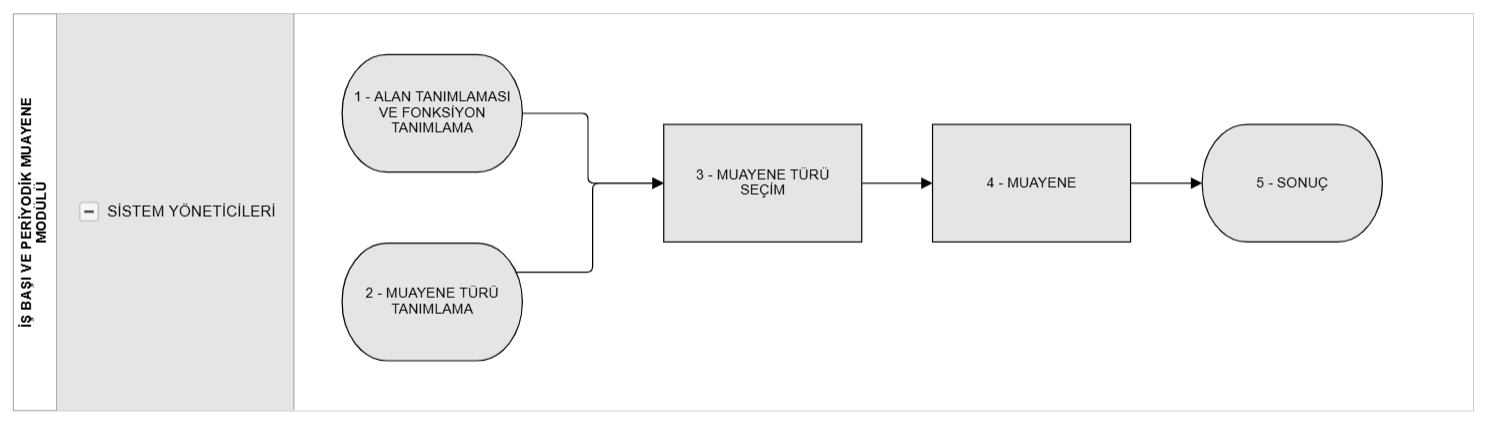
5. İŞ BAŞI VE PERİYODİK MUAYENE
İşbaşı, periyodik, kurum dışı ve poliklinik muayene kayıtlarının takibi ve raporlanması; reçetelerin elektronik ortamda yazılması, istirahat rapor takibi; personel durum takibi; iş yerleri bazında hekim yetkilendirmesi; periyodik muayenelerde yönetici, hekim ve çalışana ön bildirim; işyeri ve departman bazında hastalık dağılımının gösterilmesini sağlayan modüldür.
**Bu modül içeriğinde aşağıdaki özellikleri kapsamaktadır.
- Hekim ve hemşire haricinde diğer kullanıcıların sağlık verilerine erişim sağlayamadıkları yetki mekanizmasının olması.
- Muayene takibi ana sekmesinde bulunan, “Hastalık Teşhisi” alanında görüntülenen, tüm hastalık tanımlama işlemi yapılması.
- Personelin engel, kısıt gibi işe etki edebilecek gece çalışamaz, yüksekte çalışamaz gibi özel durumlarının olan tanımlamaların işlemi yapılması.
- Kontrol takibi yapılacak hastalar için “işe dönüş kontrolü”, “hastalık takibi” gibi hangi kontrol tipinin Muayene takibi sonuç** sekmesine kontrol kısmında görüleceğinin tanımlama işlemi yapılması.
- İş yeri hemşiresinin tanımlama işlemi yapılması.
- Standart alanlar dışında ekstra bir bilgiye ihtiyaç duyulduğunda parametrik alan desteği kullanılması.
- Muayeneler için gerekli testlerin tanımlama işlemi ve bu test sonuçların sisteme girilmesi ve testler ilgili ek dosyaların yükleme işlemi yapılması.
- Muayene türleri için yapılması gereken fiziki/ psikolojik muayenelerin tanımlama işlemi yapılması.
- İşe Giriş Muayenesi, Periyodik Muayene, Poliklinik, İşe Dönüş Muayenesi, Kurum dışı Muayene, Gebe Takibi, Engelli Takibi” gibi muayene türlerinin tanımlama işlemi yapılması.
- Muayene türü için muayene gerçekleştirme ekranında hekim tarafından kaç gün rapor verilebileceği bilgisi tanımlama işlemi yapılması.
- Mevcut muayene türü için rapor formatı tanımlama işlemi yapılması.
- İlaç tanımlama kısmında Bakanlık sisteminde bulunan E-reçete ile yazılabilen tüm ilaçlar sistemde tanımlı olarak gelmesi.
- Medule sistemi ile entegre çalışan bir modül olduğu için ilaçların ve hastalıkların entegre bir şekilde güncellenmesi işlemi yapılması
- Kurum bünyesinde gerçekleştirilen ve takip edilen aşı işlemlerin sistemde yapılması.
- Kurum bünyesindeki iş yeri hekiminin sisteme tanımlanma işlemi yapılması
- Kurumda geçmişte gerçekleştirilen işbaşı ve periyodik muayene, poliklinik muayene, kurum dışı muayenesi, işe dönüş muayenesi gibi muayene türlerine ait tüm kayıtların Qdms sistemine toplu olarak aktarım işlemlerinin gerçekleştirilmesi.
- Kurumda geçmişte gerçekleştirilen işbaşı ve periyodik muayene kapsamında gerçekleştirilen detay testlere ait tüm kayıtların Qdms sistemine toplu olarak aktarım işlemlerinin gerçekleştirilmesi
- Muayene Takibi ile personellerin seçilen muayene türüne göre muayenelerin takip edilmesi.
- Muayene Takibi ekranında seçili olan personel için tansiyon bilgilerinin sisteme tanımlanması ve takip işleminin gerçekleştirilmesi.
- Muayene Takibi ekranında seçili olan personel için enjeksiyon, pansuman, ilaç verme gibi hemşirelik hizmetlerinin gerçekleştirilmesi.
- Muayene Takibi ekranında seçili olan personel için sağlık özgeçmişi görüntülenmesi işlemleri gerçekleştirilmesi.
- Muayene Takibi ekranında özgeçmiş sekmesinde “Muayene Toplu Özgeçmiş Raporu” Excel formatında görüntülenmesi.
- Kontrol süresi gelen personelin muayene kontrolleri hekimin bekleyen işlerim sayfasında “Bekleyen Sağlık Kontrolleri” işi olarak görev düşmesi.
- Hastaya kontrol zamanını hatırlatmak amacıyla çalışanın bekleyen işlerim sayfasında “Bekleyen Sağlık Kontrolleriniz” işi olarak görev düşmesi.
- Muayene türü tanımlama menüsünde periyodik olarak belirlenen muayene türleri için periyot süresi geldiğinde hekimin bekleyen işlerim sayfasında “Bekleyen Sağlık Muayeneleri” işi olarak görev düşmesi.
- Hastalara E-reçete yazılabilmesi işlemi ve bakanlık ile entegrasyonun mevcut olması.
- Kurumda çalışanların sağlık kayıtlarının bakanlığa mevcut bulunan web servisler aracılığı ile gönderilmesi.
- E-imza ile entegrasyonu sistemde mevcut olması.
- Henüz işe girişi yapılmamış, sistemde personel olarak tanımlı olmayan kişinin işe giriş muayenesini yapmak için “İş Başvurusu Muayenesi” tanımlama işlemi yapılması.
- Dışarda yapılan muayenelerin, hastalık işlemlerinin, hastalık raporlarının işyeri hekimi veya işyeri hemşiresi tarafından sisteme girilmesi için “Kurum Dışı Muayene” tanımlama işlemi yapılması.
- Kurumun çalışan olmayan ziyaretçi, danışman gibi kişilerin, işyeri hekimi tarafından kayıtsız hasta işe giriş muayenesini için “Misafir Hasta Kayıt” tanımlama işlemi yapılması.
- “Aylık Muayene Sayısı Raporu” ile sistemde gerçekleştirilen muayeneler için aylık raporların, hangi muayene türünde hangi ay/ yılda kaç tane muayene gerçekleştiğinin görüntülendiği ve Excel formatında raporun alınması.
- “Yapılacak Periyodik Muayene Raporu” ile yapılması gereken tüm periyodik muayeneler bu listede görüntülenir ve filtre sekmesinde istenilen kriterlere göre rapor alınması.
- “En Çoklar Analizi” ile sistemde “hastalık, ilaç, muayene sonucu” kapsamında seçilen değere göre, en çok hangi hastalığın olduğu/ ilacın kullanıldığı/ muayene sonucunun olduğu verisi grafik şeklinde raporlanması.
- “Muayene Listesi Raporu” ile yapılan tüm muayeneleri türlerini görüntülenir ve filtre sekmesinde istenilen kriterlere göre rapor alınması.
- “Personel Raporu” ile Qdms’te tanımlı personel listesine ait kan grubu, medeni durumu, kronik hastalık bilgisi gibi ek alanların görüntülenir ve filtre sekmesinde istenilen kriterlere göre rapor alınması.
- “Muayene Test Raporu” ile muayene sırasında girilen test değerlerinin bilgileri görüntülenir ve filtre sekmesinde istenilen kriterlere göre rapor alınması.
- “Tansiyon Takip Raporu” ile hastaların tansiyon takibini bilgileri görüntülenir ve filtre sekmesinde istenilen kriterlere göre rapor alınması.
- “Hemşirelik Hizmetleri Raporu” ile gerçekleştirilmiş olan enjeksiyon, pansuman, ilaç verme işlemleri kapsamındaki hemşirelik hizmetlerin bilgileri görüntülenir ve filtre sekmesinde istenilen kriterlere göre rapor alınması.
- “İstirahat Raporu” ile istirahat verilmiş hastaların listesinin görüntülenir ve filtre sekmesinde istenilen kriterlere göre rapor alınması.
5.1. Sistem Altyapı Tanımları/ İşbaşı ve Periyodik Muayene
Alan tanımlama, Fonksiyon Dizanyer, Hastalık Tanımlama, İş yeri Hekimi Tanımlama, Personel Durumu Tanımlama ve Kontrol Tipi Tanımlama gibi menülerde işlem adımları yapılarak “İşbaşı ve Periyodik Muayene Modülü”nün altyapısını oluşturulma işlemin yapıldığı kısımdır. Alan tanımlama ve Fonksiyon Dizayner menüleri ekstra alan gereksinimi olduğunda kullanılan menülerdir. E-Posta Ayarları menüsü ise ilgili rollere mail göndermek için kullanılmaktadır. Diğer menüler ise modül kapsamında kullanılan menülerdir.Menülerde yapılan tanımlamalara göre giriş ekranındaki veriler modülün Entegre Yönetim Sistemi kısmında kullanılmaktadır. İşbaşı ve Periyodik Muayene Modülünün etkin bir şekilde kullanılabilmesi için personellere ait verilerin sistemde tanımlı olması gerekir. Sistem Altyapı Tanımları/ BSAT/ Tanımlar/ Personel Tanımlama menüsünde Sistem Altyapı Tanımları modülü parametrelerinden 76 numaralı “Personel Tanımlamada Ek Alanlar Kullanılsın Mı?” parametresinin parametre değeri “Evet” seçilerek parametre aktif edilir.

Parametre aktif edildiğinde 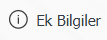 butonu görüntülenir. Görüntülenen
butonu görüntülenir. Görüntülenen 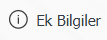 butonu ile personele ait verilerin sisteme girilmesi gerekir. Böylece personele ait genel sağlık bilgileri ve özgeçmiş bilgileri oluşturulmuş olur. “İşbaşı ve Periyodik Muayene” modülündeki bu bilgiler kişisel veri gizliliği kapsamında gizli bilgiler olup menü yetkilendirme yapılması gerekmektedir. Menü görme yetkisi sadece işyeri hekimi ve varsa işyeri hemşiresine verilmelidir.
butonu ile personele ait verilerin sisteme girilmesi gerekir. Böylece personele ait genel sağlık bilgileri ve özgeçmiş bilgileri oluşturulmuş olur. “İşbaşı ve Periyodik Muayene” modülündeki bu bilgiler kişisel veri gizliliği kapsamında gizli bilgiler olup menü yetkilendirme yapılması gerekmektedir. Menü görme yetkisi sadece işyeri hekimi ve varsa işyeri hemşiresine verilmelidir.
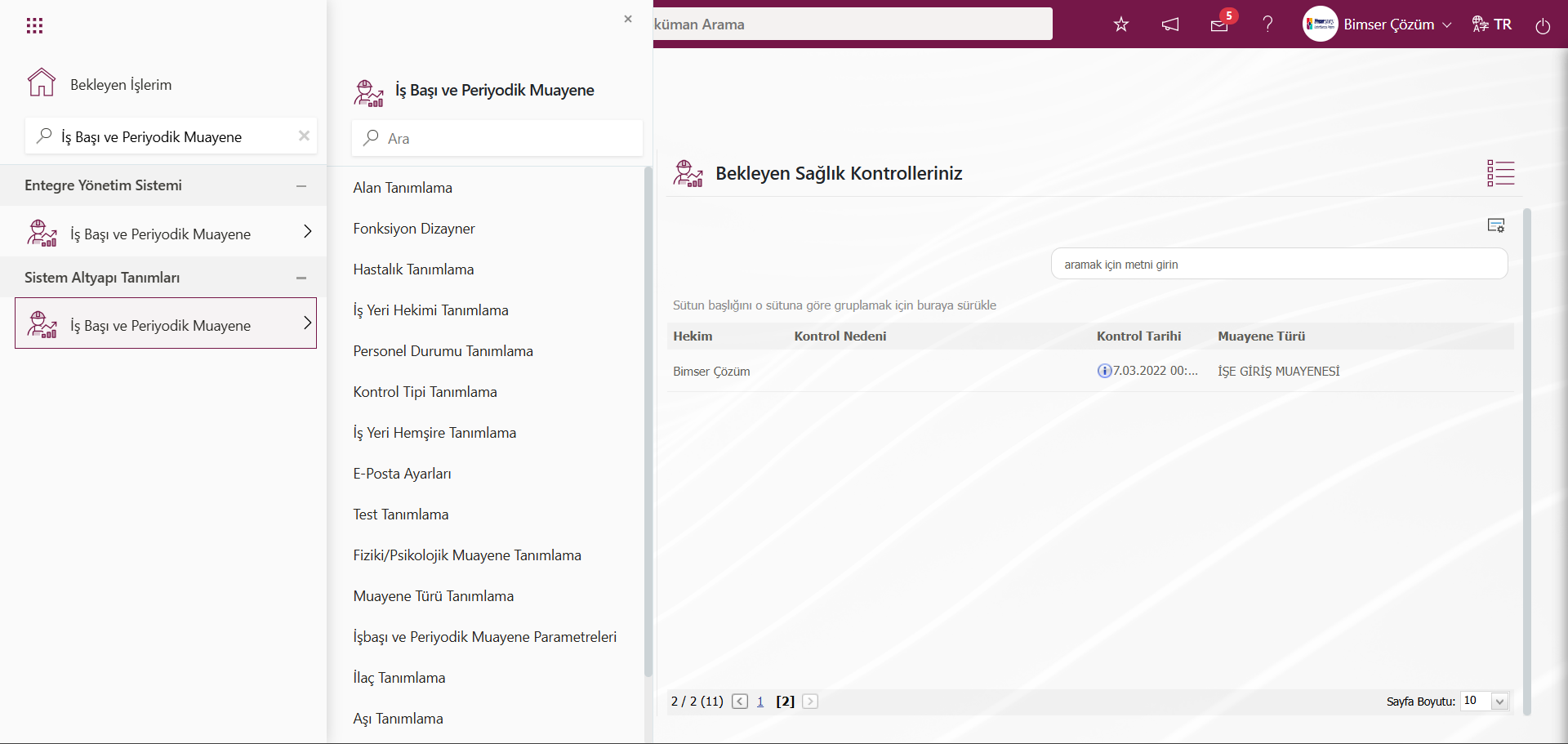
5.1.1. Alan Tanımlama
Menü Adı: Sistem Altyapı Tanımları/ İşbaşı ve Periyodik Muayene/ Alan Tanımlama
İşbaşı ve Periyodik Muayene modülünde Fonksiyon Dizanyer menüsünde bulunan fonksiyonların sayfaları ile ilişki kurulacak firmaya özel alanların tanımlama işleminin yapıldığı menüdür. Bu menüde tanımlanan alanlar alan havuzuna eklenir. Alan havuzuna eklenen alanlar Fonksiyon Dizanyer menüsünde bulunan “İş Yeri Hekim Tanımlama”, “İş Yeri Hemşire Tanımlama”, “Muayene Türü Tanımlama”, ”Muayene Takibi”, “Muayene Takibi Sonuçlar”, “Test Tanımlama”, “Fiziki/ Psikolojik Muayene Tanımlama”, “Muayene Takibi Ana Sekme”, “Revir Başvuru Formu” ve “Hemşirelik Hizmeti” fonksiyonlarının sayfaları ile  butonu tıklanarak ilişkilendirme işlemi yapılarak bu fonksiyonların sayfalarındaki ekranlarda görüntüleme işlemi yapılır.
butonu tıklanarak ilişkilendirme işlemi yapılarak bu fonksiyonların sayfalarındaki ekranlarda görüntüleme işlemi yapılır.
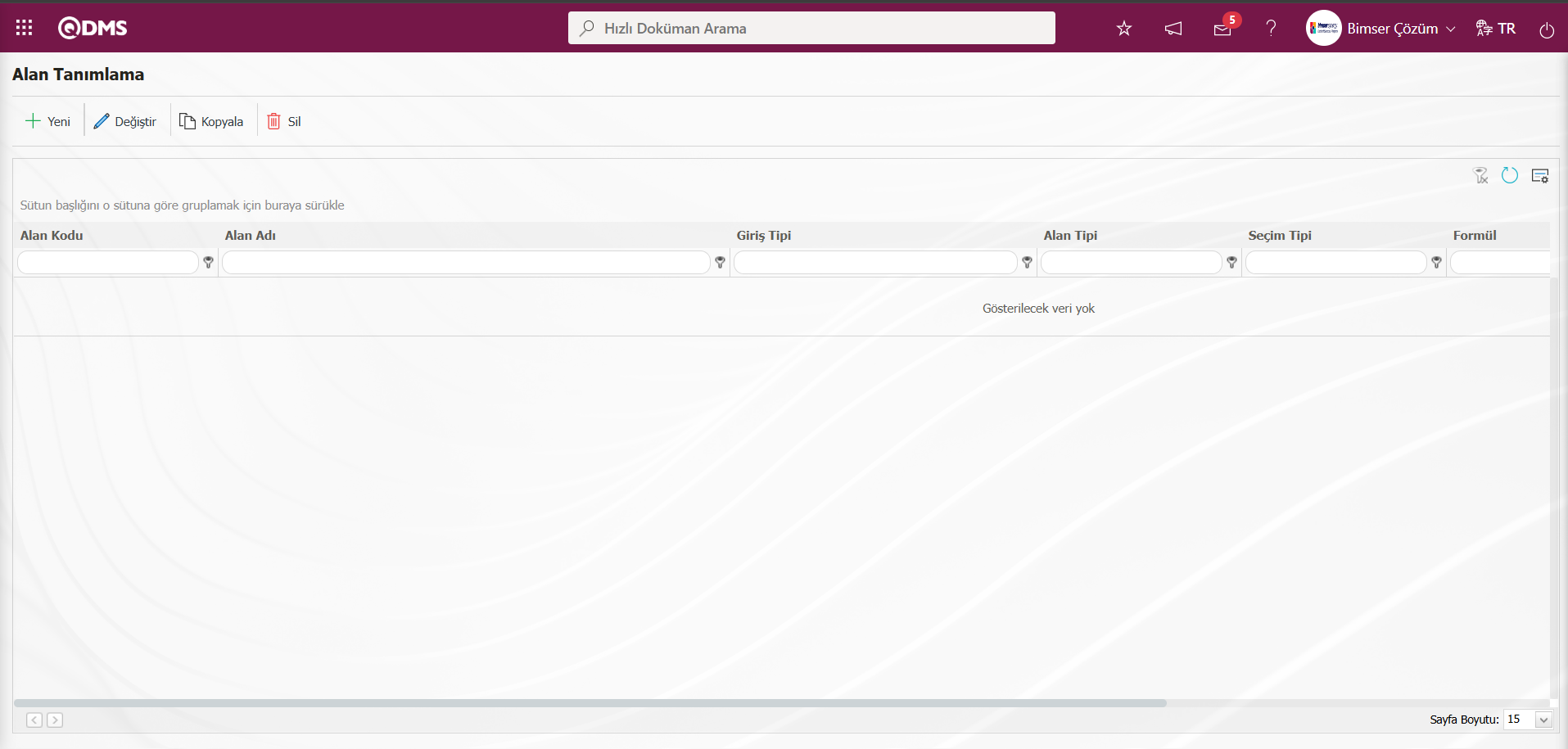
Ekrandaki bulunan butonlar yardımıyla;
 : Yeni bir alan tanımlama işlemi yapılır.
: Yeni bir alan tanımlama işlemi yapılır.
 : Listede seçili alan bilgisi** üzerinde düzenleme/ güncelleme işlemi yapılır.
: Listede seçili alan bilgisi** üzerinde düzenleme/ güncelleme işlemi yapılır.
 : Listede seçili alan bilgisinin silinme işlemi yapılır.
: Listede seçili alan bilgisinin silinme işlemi yapılır.
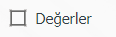 : Değerler butonu yardımıyla eklenen liste tipli parametrik alanının değerleri tanımlama işlemi yapılır.
: Değerler butonu yardımıyla eklenen liste tipli parametrik alanının değerleri tanımlama işlemi yapılır.
Alan tanımlama ekranına yeni bir alan** eklemek için ekranın sol üst köşesindeki  butonu tıklanılır.
butonu tıklanılır.

Alan Tanımlama-Yeni Kayıt ekranı görüntülenir.
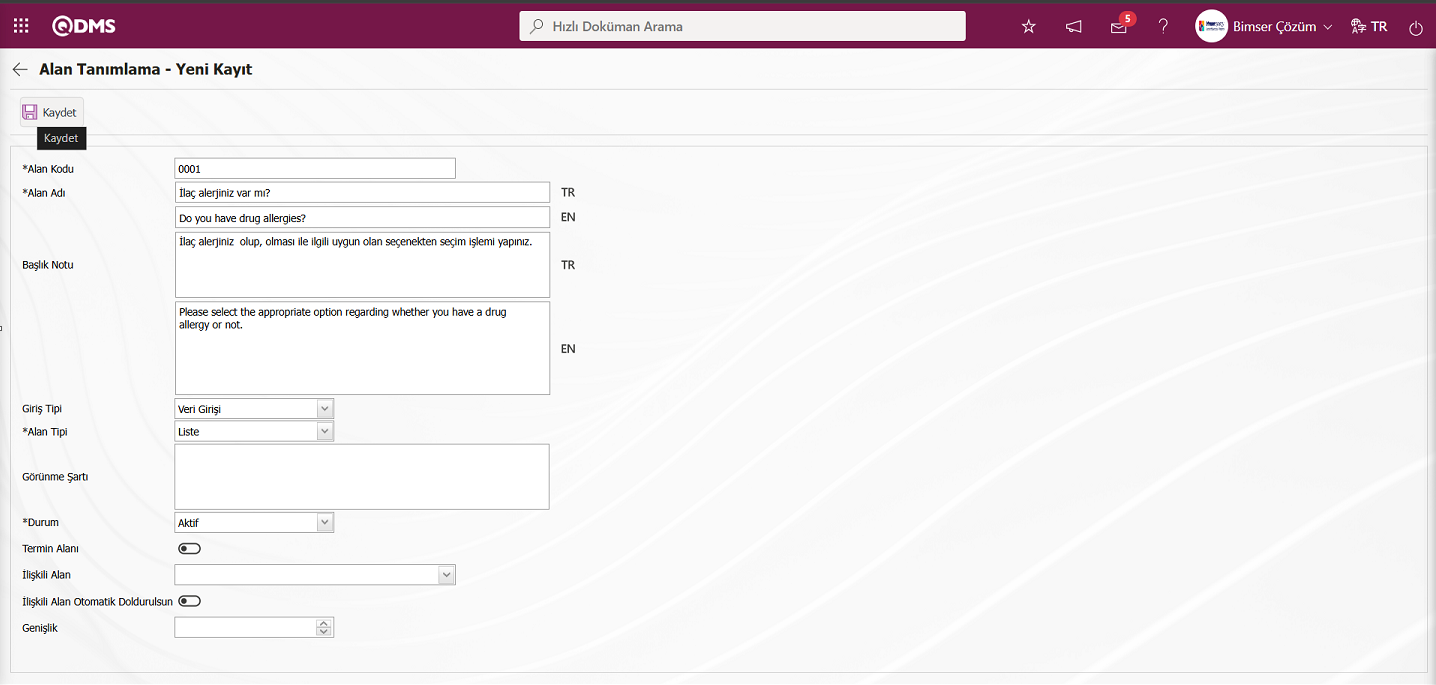
Açılan ekranda ilgili alanlar tanımlanır;
Alan Kodu: Alan Tanımlama-Yeni Kayıt ekranında Alan Kodu bilgisinin girildiği zorunlu alandır. Daha önce tanımlamış alanlarla aynı olmayacak şekilde boşluk, Türkçe karakter gibi karakterler kullanmadan tanımlanmalıdır. Örn; ‘001’, ‘RK’
Alan Adı: Alan Tanımlama-Yeni Kayıt ekranında Alan Adı bilgisinin girildiği alandır.
Başlık Notu: Alan Tanımlama-Yeni Kayıt ekranında alanı veri girişinin yapılması ile ilgili açıklayıcı bilgi içeren not bilgisinin girildiği alandır. Mouse ile  butonun üzerine gelindiğinde veya tıklanıldığında pop-upn içerisinden görüntülenen bilgidir.
butonun üzerine gelindiğinde veya tıklanıldığında pop-upn içerisinden görüntülenen bilgidir.
Giriş Tipi: Alan Tanımlama-Yeni Kayıt ekranında giriş tipinin Hesaplanan veya Veri Girişi tipi bilgisinin seçilebildiği alandır. Giriş Tipi seçeneği oluşturulan alanın manuel olarak veri girişi ile mi yoksa hesaplama yöntemi ile mi belirleneceğini gösterir. Örn;** Veri Girişi.
Alan Tipi: Alan Tanımlama-Yeni Kayıt ekranında alan tipinin bilgisinin seçilebildiği alandır. Alan Tipi ise oluşturulan alanın metin, numerik, tarih, liste vb. tiplerinden hangisi olduğunu gösterir. Örn; Alan Tipi olarak Liste tipli parametrik alan tipi seçilir.
Görünme Şartı: Alan Tanımlama-Yeni Kayıt ekranında Görünme Şartı bilgisinin girildiği alandır. Bir alan eğer başka bir alanın şartına bağlı olarak görülecekse görünme şartı kullanılır. Liste tipli alanın değerlerine göre oluşturulan alanın görüntülenmesini sağlar. Kullanımı [ALANKODU]=ALAN_DEĞERİ vb. şekildedir. (Örneğin, Fırsat var mı? Alanının alan kodu 01; Fırsat alanının alan kodu 02 olsun. Eğer “Fırsat” Alanının, “Fırsat var mı?” Alanındaki seçeneklerden değer kodu 100 olan “Evet” değeri seçili ise görülmesi gerekiyorsa 02 numaraları “Fırsat” alanının görünme şartı bölümüne formül şu şekilde yazılmalıdır: [01]=100)
Durum: Alan Tanımlama-Yeni Kayıt ekranında durumun “Aktif” veya “Pasif” olarak bilgisinin seçilebildiği alandır.
Termin Alanı: Termin alanı aktif edilecekse ilgili check box’ı işaretlenir. Aksiyon ve DÖF’ lerin terminleri buradaki süre göz önüne alınarak belirlenir.
İlişkili Alan: İlişkili alan özelliği ile seçenek tipli iki alan arasında ilişki kurulabilmektedir. Referans alanın elemanlarının tanımlandığı ekranda ilişkili alandan hangi değerler ile ilişkili olduğu seçilebilmektedir. Böylece referans alanın form üzerinde değeri değiştiğinde ilişkili alan seçimli olarak otomatik dolabilmekte ya da seçim ekranından sadece ilişkilendirilen değerler arasından seçim yapılabilmektedir.
İlişkili Alan Otomatik Doldurulusun: İlişkili alan otomatik doldurulsun seçeneği aktif edilecekse ilgili check box’ı işaretlenir. Liste tipli iki alanın değerleri arasında kurulan ilişkiye göre alanlardan birinin otomatik doldurulmasını sağlar.
Genişlik: Alan Tanımlama-Yeni Kayıt ekranında genişlik bilgisinin girildiği alandır.
Açılan Alan Tanımlama-Yeni Kayıt alan kodu ve alan adı bilgisi girilir. Giriş Tipi veri girişi ve Alan Tipi “Liste” tipi olarak seçilir. Durum kısmı”Aktif” seçeneği olarak seçilir. Alan Tanımlama ekranında gerekli alanlar doldurulduktan sonra sol üst köşedeki 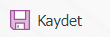 butonuna tıklanarak liste tipli parametrik alanın tanımlama kayıt işlemi gerçekleştirilir.
butonuna tıklanarak liste tipli parametrik alanın tanımlama kayıt işlemi gerçekleştirilir.
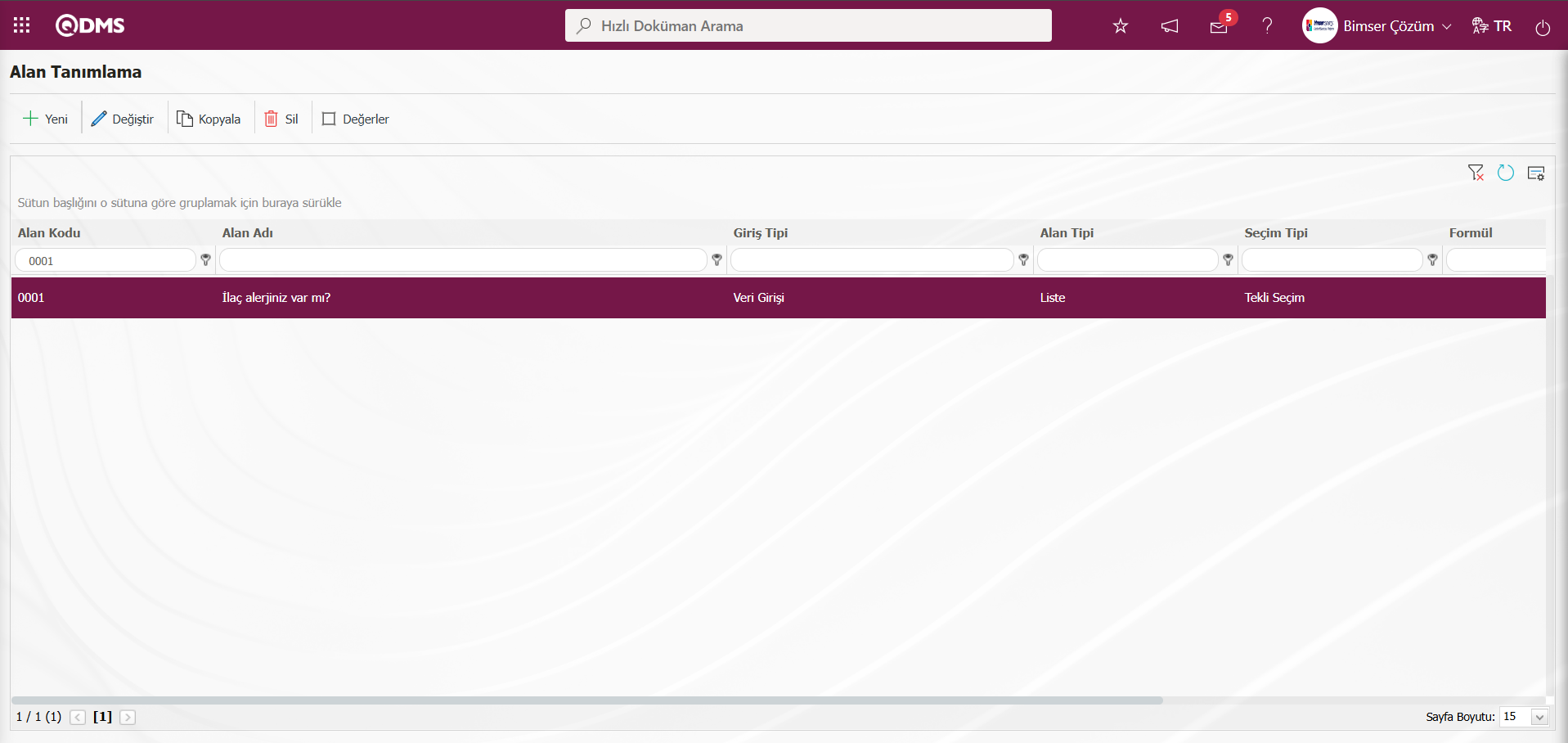
Tanımlanan “İlaç alerjiniz var mı?” alanına değer eklemek için “İlaç alerjiniz var mı?” alanı seçili iken  butonuna tıklanılır.
butonuna tıklanılır.
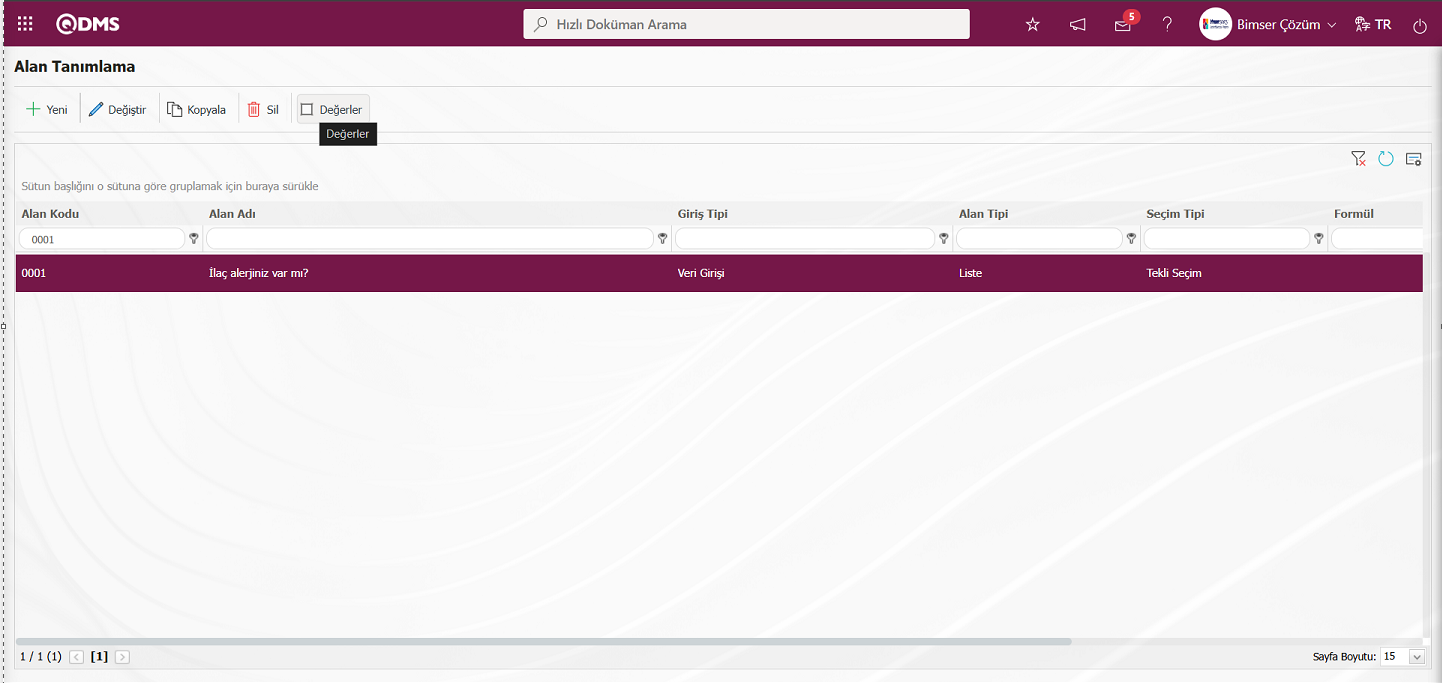
Alanın değerlerinin tanıtılacağı ekrana gelinir.
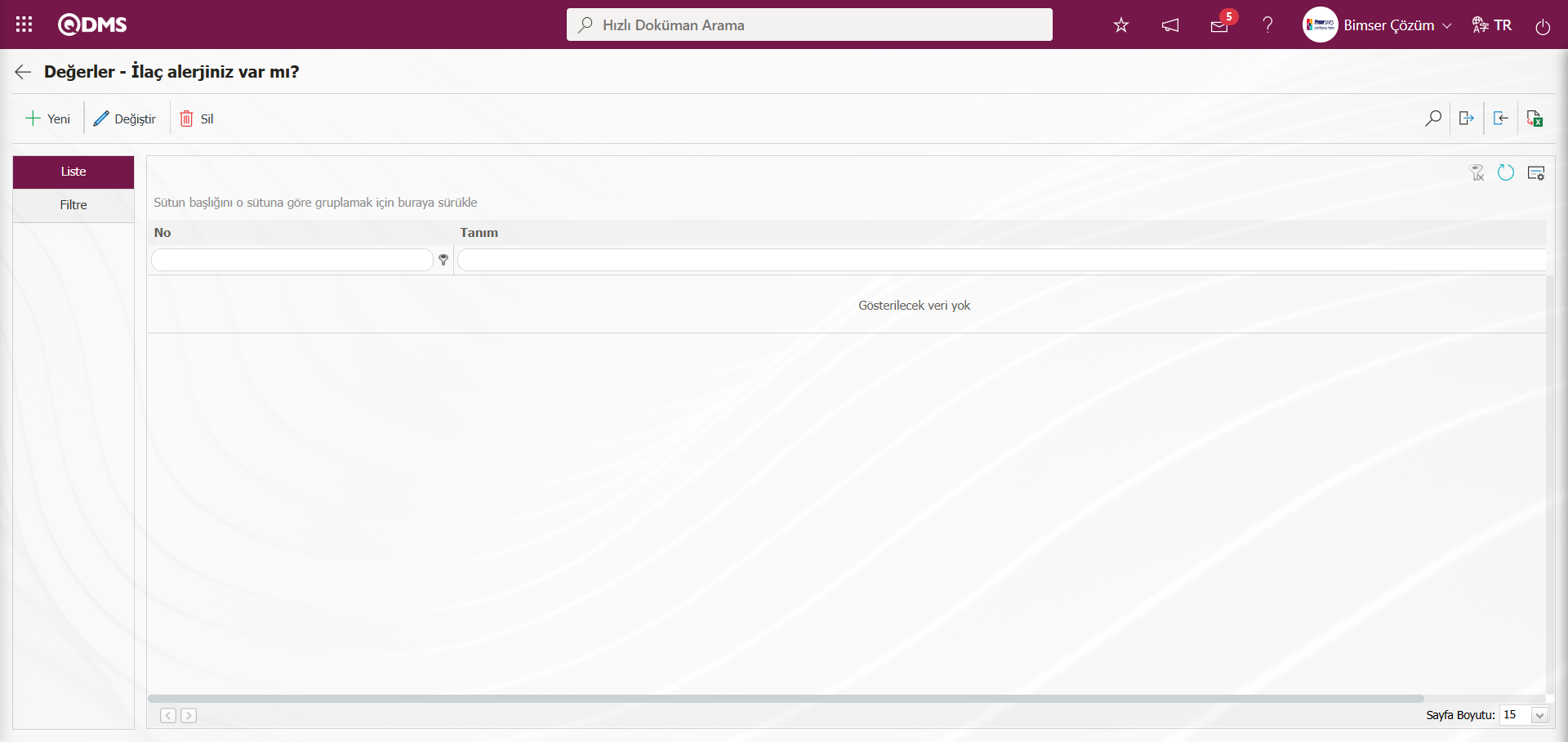
Ekrandaki bulunan butonlar yardımıyla;
 : Yeni bir değer tanımlama işlemi yapılır.
: Yeni bir değer tanımlama işlemi yapılır.
 : Listede seçili değer bilgisi üzerinde düzeltme veya güncelleme işlemleri yapılır.
: Listede seçili değer bilgisi üzerinde düzeltme veya güncelleme işlemleri yapılır.
 : Listede seçili değer bilgisinin silinme işlemi yapılır.
: Listede seçili değer bilgisinin silinme işlemi yapılır.
 : Kayıtlar filtrelenerek arama yapılabilir.
: Kayıtlar filtrelenerek arama yapılabilir.
 : Veriler Excel’ e aktarılabilir.
: Veriler Excel’ e aktarılabilir.
 : Şablon indirilir.
: Şablon indirilir.
 : Şablon yüklenilir.
: Şablon yüklenilir.
Not:  (Şablon İndir) ve
(Şablon İndir) ve  (Şablon Yükle) butonları ile sisteme toplu olarak alan değerleri aktarılabilmektedir. Şablon indirme butonu ile sistemdeki şablon kullanıcının bilgisayarına indirilir. İlgili şablon kullanıcılar tarafından doldurularak şablon yükleme butonu ile sisteme yüklendiğinde şablondaki tüm alan değerleri sisteme aktarılmış olacaktır.
(Şablon Yükle) butonları ile sisteme toplu olarak alan değerleri aktarılabilmektedir. Şablon indirme butonu ile sistemdeki şablon kullanıcının bilgisayarına indirilir. İlgili şablon kullanıcılar tarafından doldurularak şablon yükleme butonu ile sisteme yüklendiğinde şablondaki tüm alan değerleri sisteme aktarılmış olacaktır.
Değerler-İlaç alerjiniz var mı? ekranında  butonuna tıklanılır.
butonuna tıklanılır.
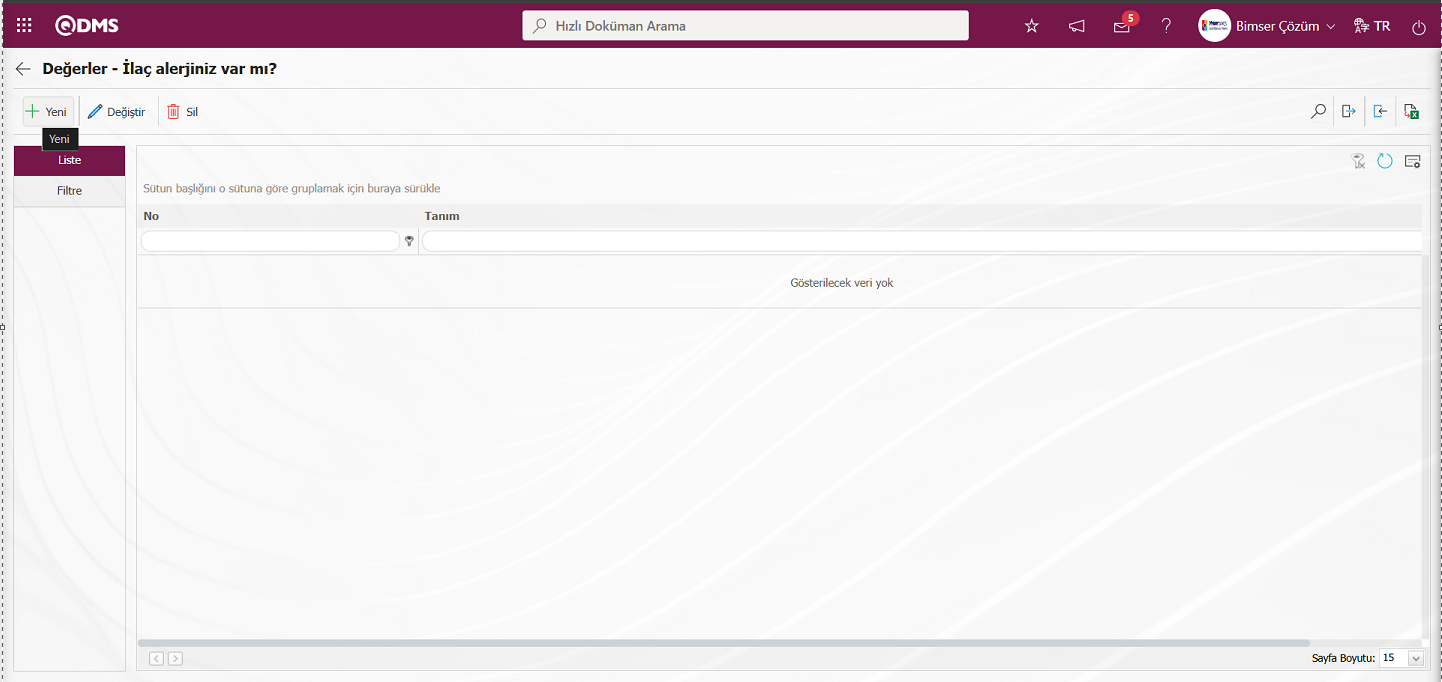
Değerler-Yeni Kayıt ekranı açılır.
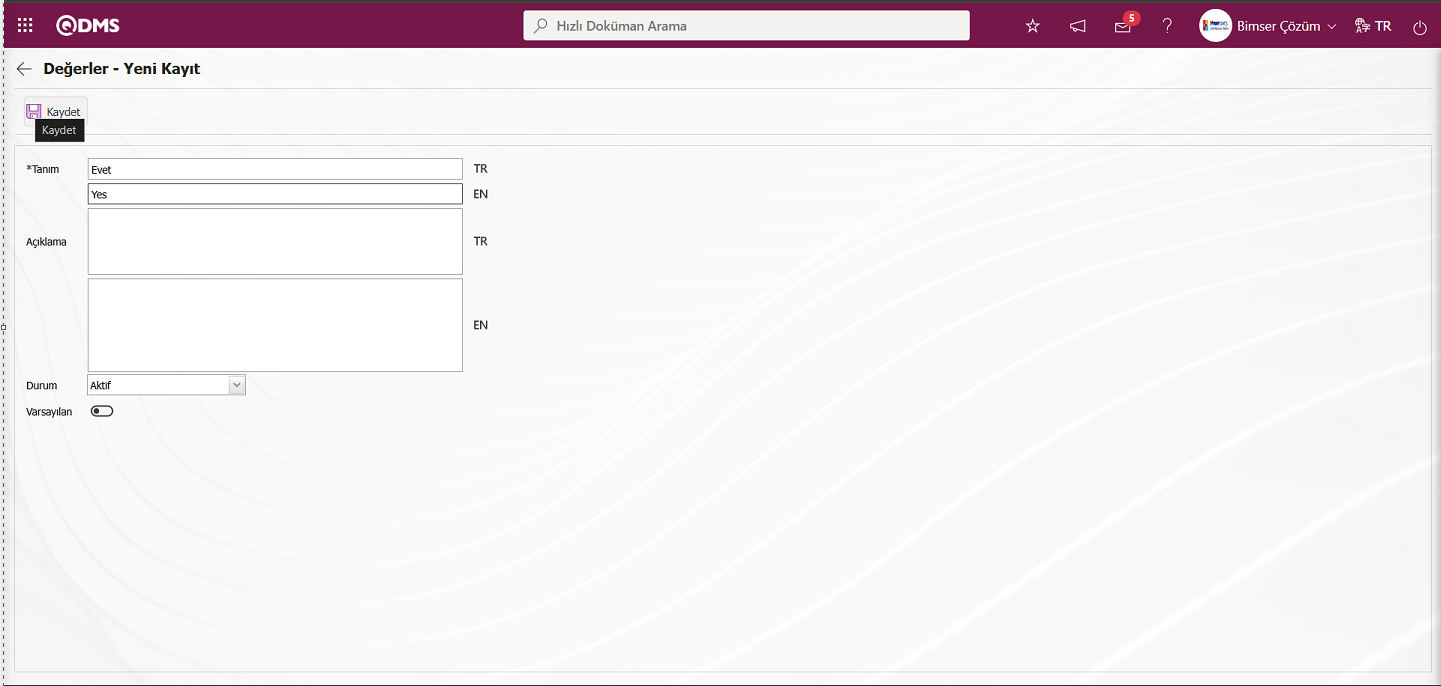
Açılan ekranda ilgili alanlar tanımlanır:
Tanım: Değerler-Yeni Kayıt ekranında tanımlanan değerin tanım bilgisi yazıldığı alandır.
Açıklama: Değerler-Yeni Kayıt ekranında tanımlanan değerin açıklama bilgisi yazıldığı alandır.
Durum: Değerler-Yeni Kayıt ekranında tanımlanan değerin durumu “Aktif” veya “Pasif “seçeneklerinden seçim yapıldığı alandır.
Varsayılan: Değerler-Yeni Kayıt ekranında tanımlanan değerin ilgili liste değerinin varsayılan olarak alanda görünmesini sağlandığı alandır. Bu alanla ilgili check box işaretlendiğinde sistem otomatik olarak alanın değerini seçenek olarak getirir.
Gerekli alanlar doldurulduktan sonra sol üst köşedeki  butonu tıklanarak değer tanımlama kayıt işlemi gerçekleştirilir. Puanlı liste, liste, arama özellikli liste tipli vb. alanların değer tanımlama işlemleri bu şekilde yapılır. Alan özelliklerine göre bu ekranda değişiklikler olabilmektedir.
butonu tıklanarak değer tanımlama kayıt işlemi gerçekleştirilir. Puanlı liste, liste, arama özellikli liste tipli vb. alanların değer tanımlama işlemleri bu şekilde yapılır. Alan özelliklerine göre bu ekranda değişiklikler olabilmektedir.
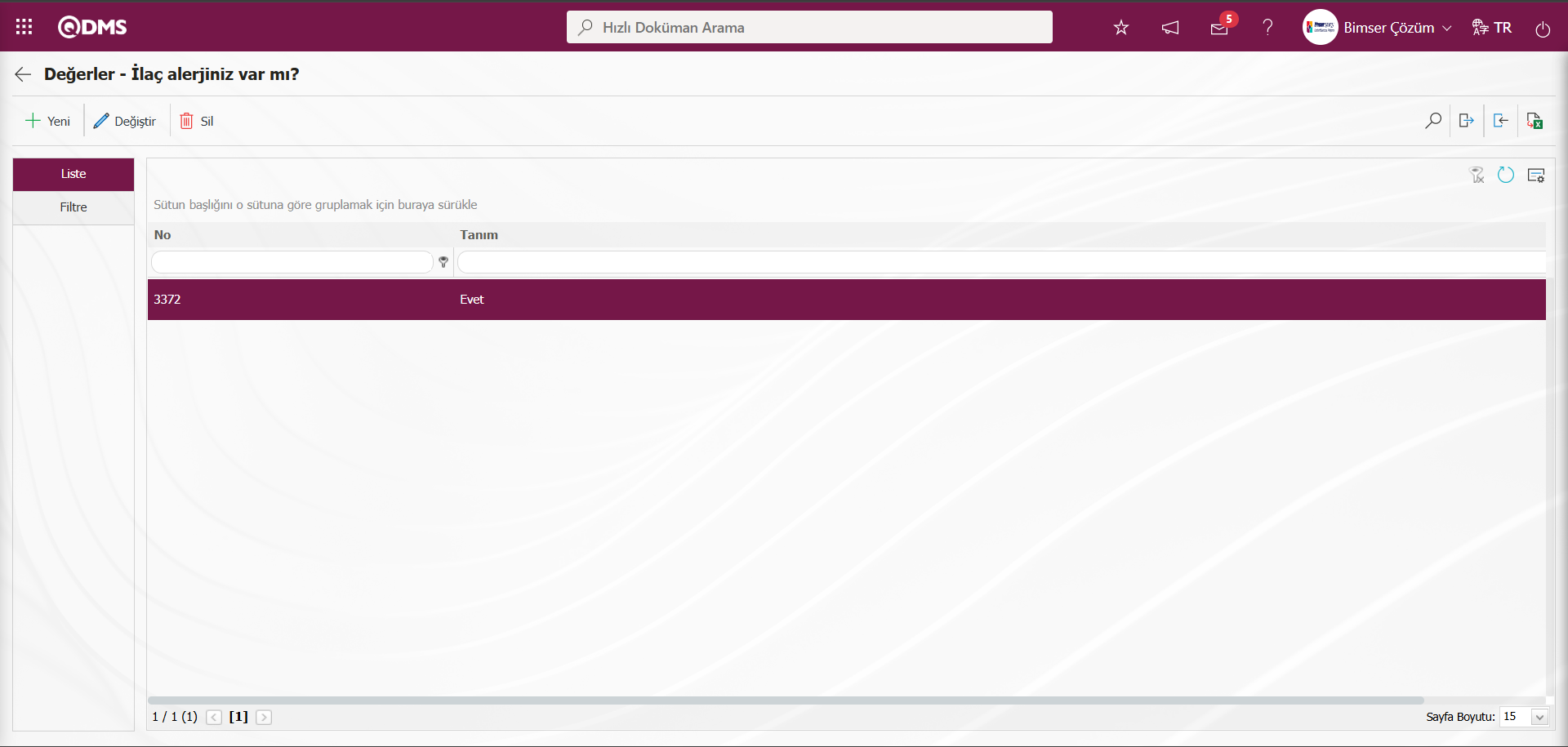
Aynı aşamalar yapılarak “İlaç alerjiniz var mı?”**** liste tipli alanın değerlerinin tanımlama işlemi yapılır.
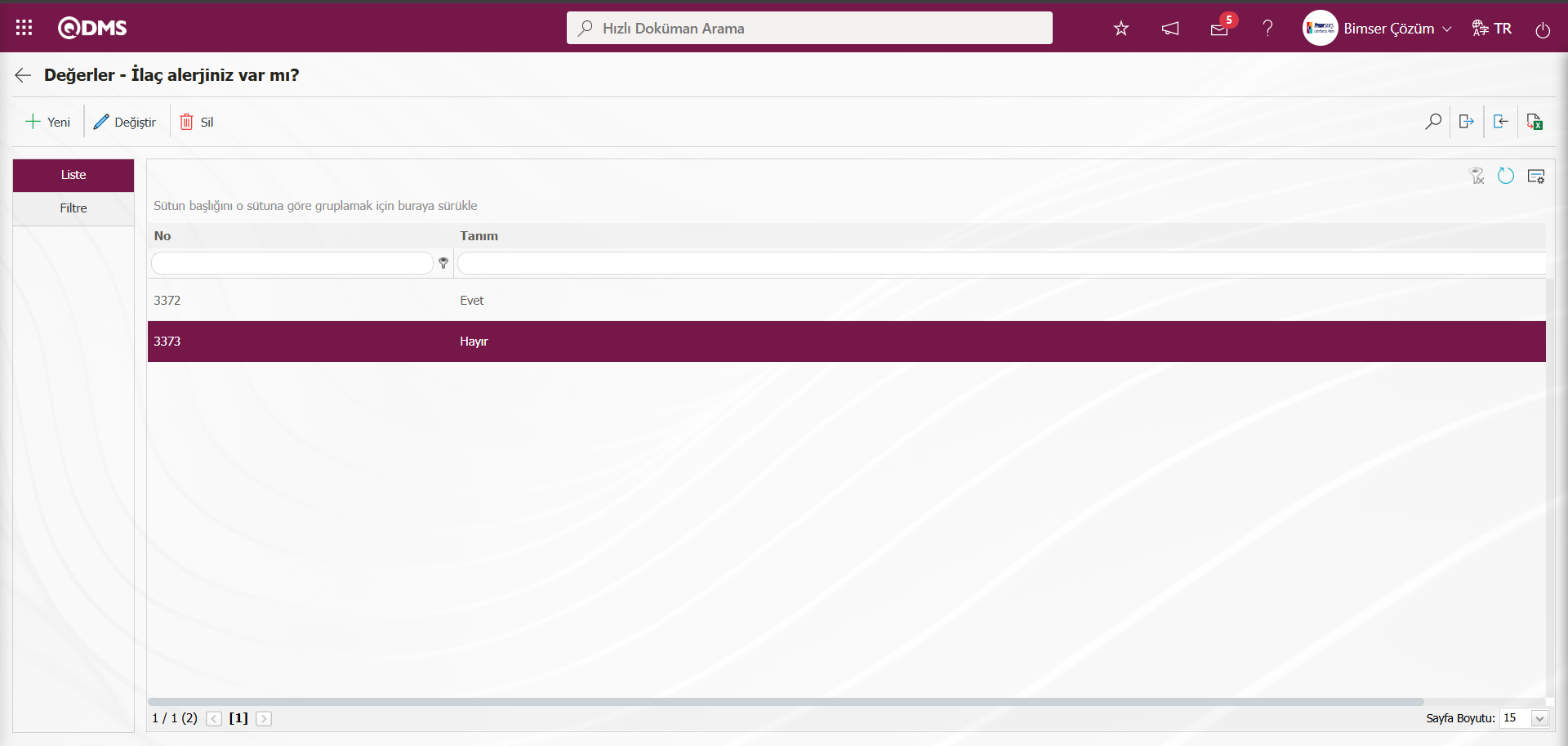
5.1.2. Fonksiyon Dizayner
Menü Adı: Sistem Altyapı Tanımları/ İşbaşı ve Periyodik Muayene/ Fonksiyon Dizayner
Fonksiyon Dizayner menüsü ile alan havuzuna eklenen alanlar İşbaşı ve Periyodik Muayene modülünü istenilen sayfaları ile ilişkilendirilebilir. Bunun için Sistem Altyapı Tanımları İşbaşı ve Periyodik Muayene modülünün altından Fonksiyon Dizayner menüsüne gelinir. Açılan ekranda İşbaşı ve Periyodik Muayene modülününde alan eklenebilecek fonksiyonları sıralanamaktadır. Bu fonksiyonlar “İş Yeri Hekim Tanımlama”, “İş Yeri Hemşire Tanımlama”, “Muayene Türü Tanımlama”,”Muayene Takibi”,“Muayene Takibi Sonuçlar”, “Test Tanımlama”, “Fiziki/ Psikolojik Muayene Tanımlama”, “Muayene Takibi Ana Sekme”, “Revir Başvuru Formu” ve “Hemşirelik Hizmeti” fonksiyonlarıdır. Bu görüntülenen fonksiyonlar seçili iken  butonu tıklanarak ilgili fonksiyon ile alanın ilişkilendirilme işlemi yapılarak, alanın fonksiyonun ekranlarında görüntüleme işlemi yapılır.
butonu tıklanarak ilgili fonksiyon ile alanın ilişkilendirilme işlemi yapılarak, alanın fonksiyonun ekranlarında görüntüleme işlemi yapılır.
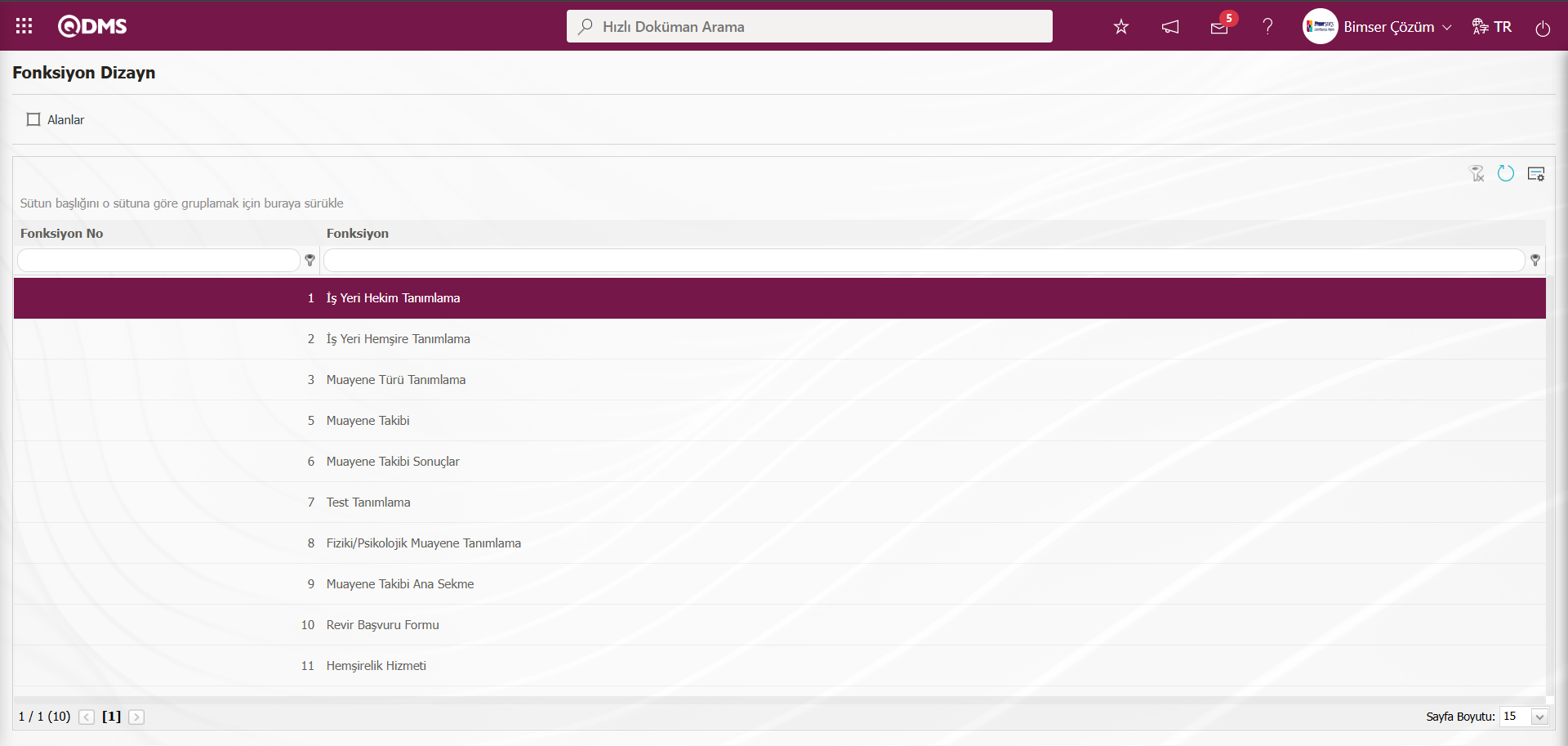
Ekrandaki bulunan butonlar yardımıyla;
 : Alanların ilgili fonksiyon ile ilişkilendirilme işlemi yapılır.
: Alanların ilgili fonksiyon ile ilişkilendirilme işlemi yapılır.
 : Menü ekranlarındaki arama kriterleri arama işlemi yapılan gridde filtre alanlarında kalan verilerin temizleme işlemi yapılır.
: Menü ekranlarındaki arama kriterleri arama işlemi yapılan gridde filtre alanlarında kalan verilerin temizleme işlemi yapılır.
 : Menü ekranın tekrar varsayılan ayarlarına gelme işlemi yapılır.
: Menü ekranın tekrar varsayılan ayarlarına gelme işlemi yapılır.
 : Menü ekranlarında kolonların karşılığı olan alanların gösterip-gizleme özelliği yani saklama özelliği ile menü ekranın kullanıcı bazlı tasarlama işlemi yapılır.
: Menü ekranlarında kolonların karşılığı olan alanların gösterip-gizleme özelliği yani saklama özelliği ile menü ekranın kullanıcı bazlı tasarlama işlemi yapılır.
Fonksiyon Dizayn ekranında 10. Numaralı “Revir Başvuru Formu” fonksiyonu seçili iken  butonuna tıklanılır.
butonuna tıklanılır.
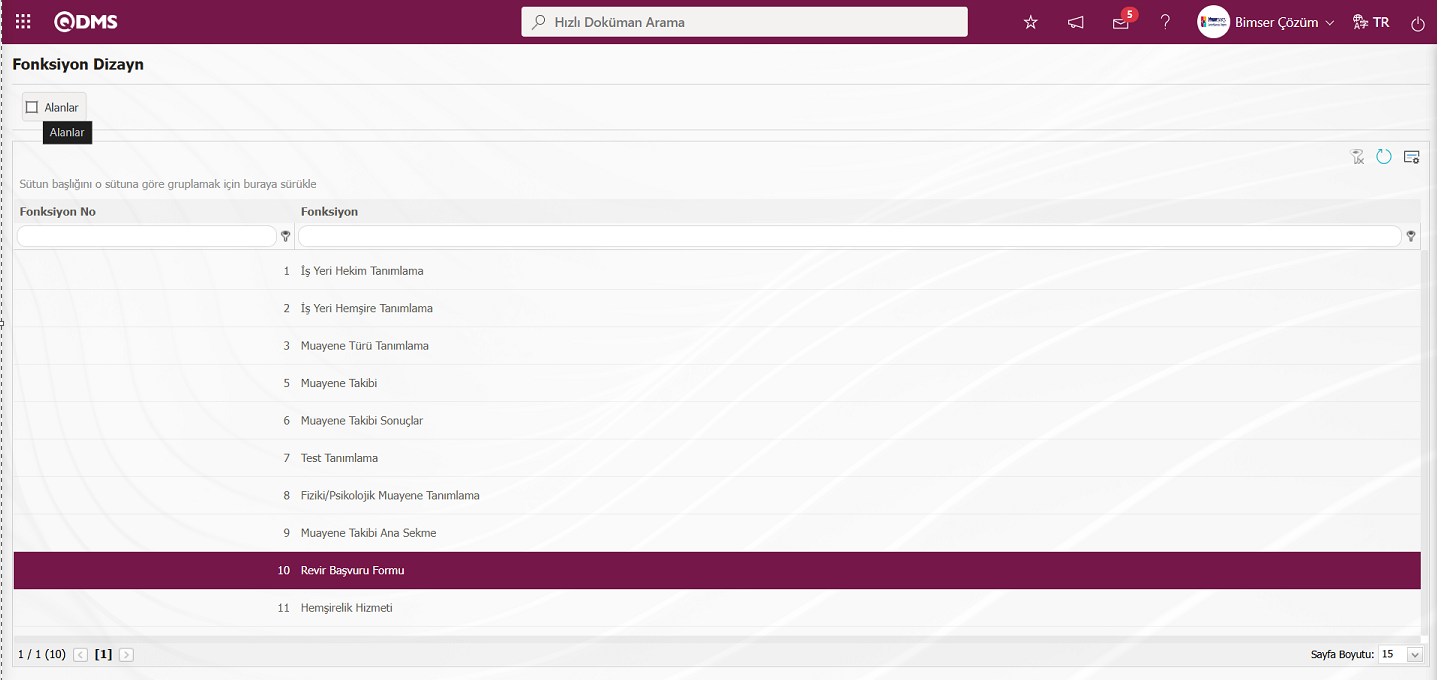
Fonksiyon Dizayn-Alanlar-Revir Başvuru Formu ekranı açılır. Bu alanların ilgili fonksiyonla ilişkilendirilme işlemi yapılır.
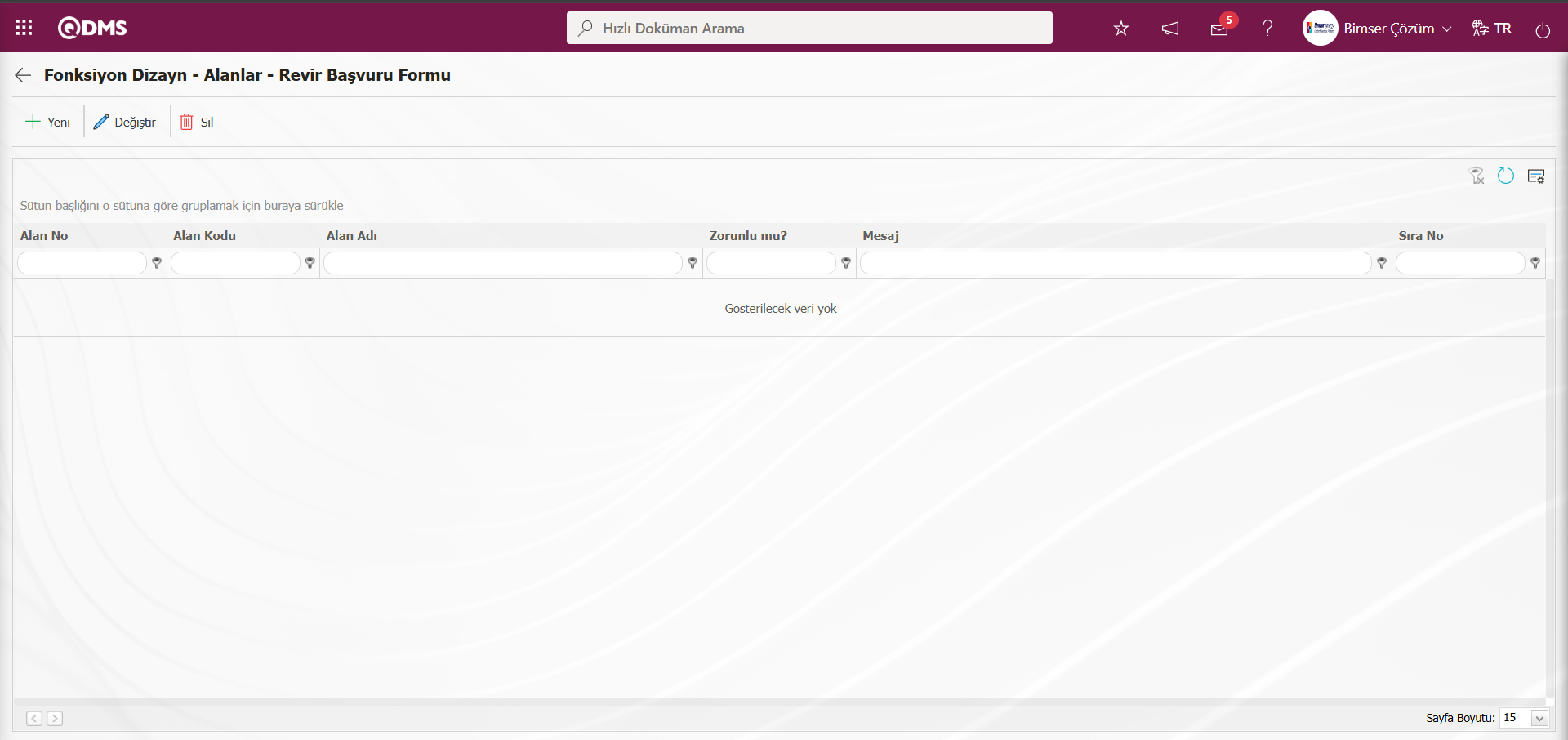
Ekranda bulunan butonlar yardımıyla;
 : Listede seçili fonksiyona yeni bir alan eklenir.
: Listede seçili fonksiyona yeni bir alan eklenir.
 : Listede seçili fonksiyona eklenen alan bilgisi üzerinde düzenleme işlemi yapılır.
: Listede seçili fonksiyona eklenen alan bilgisi üzerinde düzenleme işlemi yapılır.
 : Listede seçili fonksiyona eklenen alan bilgisinin silinme işlemi yapılır.
: Listede seçili fonksiyona eklenen alan bilgisinin silinme işlemi yapılır.
 : Önceki ekrana geri dönülür.
: Önceki ekrana geri dönülür.
Fonksiyon Dizayn-Alanlar-Revir Başvuru Formu ekranında  botunu tıklanılır.
botunu tıklanılır.
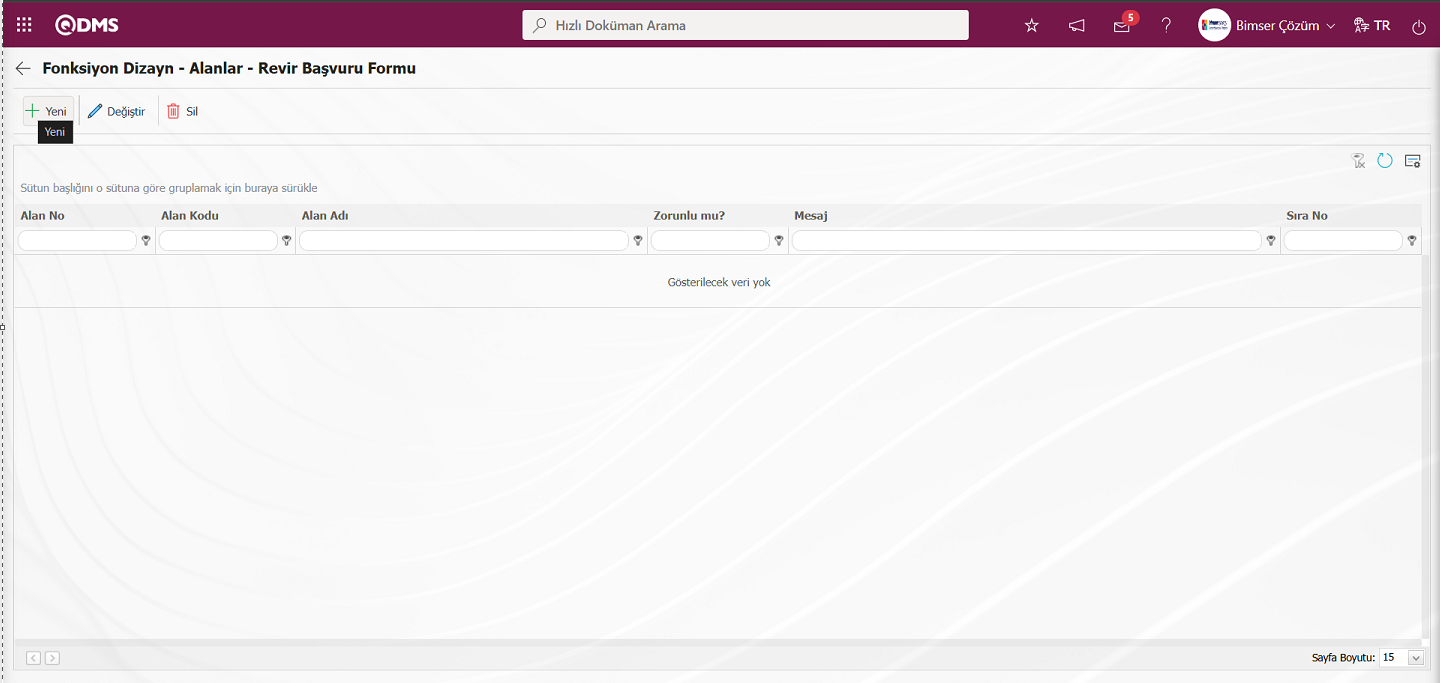
Alan Tanımlama-Fonksiyonlar-Yeni Kayıt ekranı açılır.
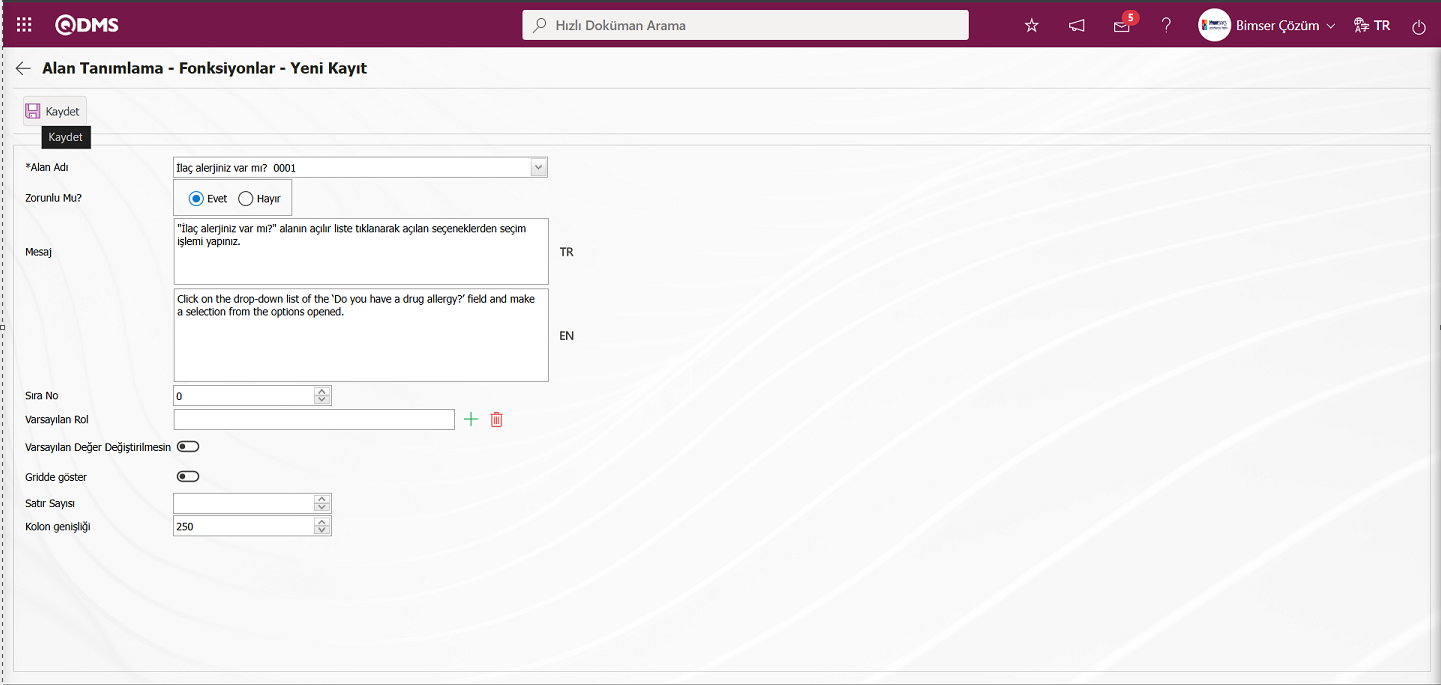
Açılan ekranda ilgili alanlar tanımlanır:
Alan Adı: Alan Tanımlama-Fonksiyonlar-Yeni Kayıt ekranında tanımlanmış alanlardan alan seçimi yapıldığı alandır.
Zorunlu Mu?: Alan Tanımlama-Fonksiyonlar-Yeni Kayıt ekranında seçilen alanın zorunlu bir alan olup, olmayacağının ilgili seçenekler seçilerek belirlendiği alandır. Seçilen alanın zorunlu olması yani veri girişin zorunlu bir şekilde yapılması için “Evet” seçeneğinin seçilme işlemi yapılır.
Mesajı: Alan Tanımlama-Fonksiyonlar-Yeni Kayıt ekranında zorunlu alan doldurulmadığında verilecek uyarı mesajı bilgisi yazıldığı alandır.
Sıra No: Alan Tanımlama-Fonksiyonlar-Yeni Kayıt ekranında alanın sıra no bilgisinin belirlendiği alandır.
Varsayılan Rol: İlgili alanın değeri daha önce tanımlanmış bir üst formdan ya da kaydı giren kişinin adı soyadı, pozisyonu, unvanı, departmanı, iş yeri gibi verileri ise bunlar için tanımlanmış rol seçilebilir.
Varsayılan Değer Değiştirilmesin: Seçilen alan varsayılan olarak bir değer getiriyorsa getirdiği değerin değiştirmemesini sağlar.
Gridde göster: Alan Tanımlama-Fonksiyonlar-Yeni Kayıt ekranında alanın gridde gösterilmesi gerekiyorsa ilgili alanla ilgili check box işaretlendiği alandır.
Satır Sayısı: Alan Tanımlama-Fonksiyonlar-Yeni Kayıt ekranında ilgili alan çoklu satır ise, veri girişi ekranında kaç satır gözükmesi gerektiği belirlendiği alandır.
Kolon Genişliği: Alan Tanımlama-Fonksiyonlar-Yeni Kayıt ekranında ilgili modülde girilen kayıtların listesinde (gridde) alanın kolon genişliği bilgisi belirlenir. Verinin uzun olduğu alanlar için ort. 250, sadece rakam girilen alanlar için ise 75 kullanılması idealdir. Alana girilecek veriler düşünülerek bu aralıklarda bir değer kullanmak uygun olacaktır.
Alan Tanımlama-Fonksiyonlar-Yeni Kayıt ekranında fonksiyonla ilişkilendirilecek alan bilgisi seçilir. Seçilen bu alanın zorunlu bir alan olması için “zorunlu mu?” alanında ilgili seçeneklerden “Evet” seçeği seçilir. “Zorunlu alan” olarak seçilen alanın veri girişi yapılmadığından kayıt işlemi aşamasından sistem tarafından verilecek uyarı mesajı bilgisi yazılır.İstenirse sıra numarası ve ilgili fonksiyonun sayfasından gridde gösterilip, gösterilmeyeceği belirlenir. Gerekli tüm alanlar doldurulduktan sonra ekranın sol üst köşesindeki 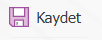 butonuyla, ilgili alan için ilgili fonksiyon tanımlama işlemi gerçekleştirilmiş olur. Bu şekilde İşbaşı ve Periyodik Muayene modülünde hangi alanların nerede yer alacağı belirlenmiş olur.
butonuyla, ilgili alan için ilgili fonksiyon tanımlama işlemi gerçekleştirilmiş olur. Bu şekilde İşbaşı ve Periyodik Muayene modülünde hangi alanların nerede yer alacağı belirlenmiş olur.
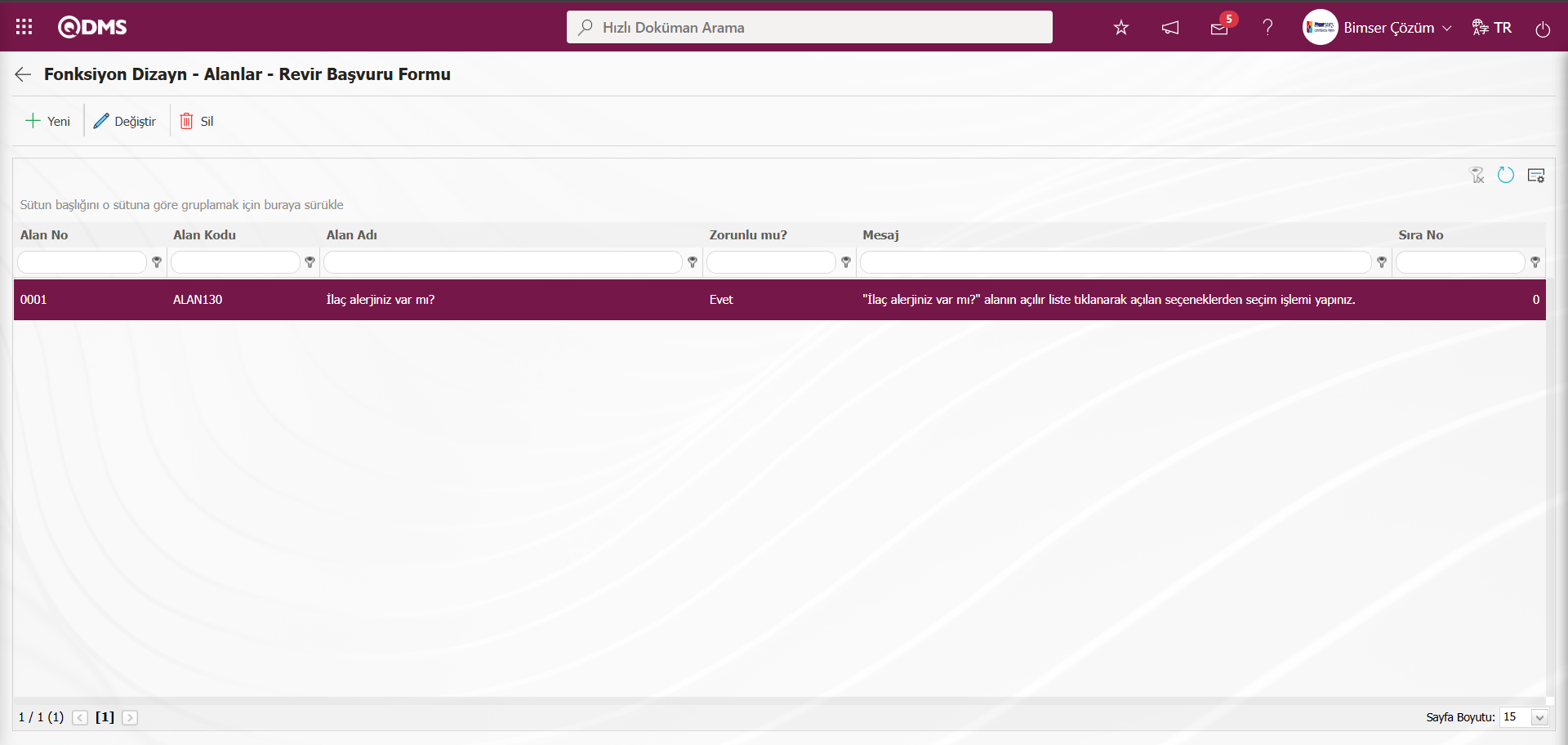
Tanımlanan alanın görüntülenmesi için Entegre Yönetim Sistemi/ İşbaşı ve Periyodik Muayene/ Revir Başvuru Formu ekranı tıklanılır. Açılan Revir Başvuru Formu-Yeni Kayıt ekranında “İlaç alerjiniz var mı?” alanı görüntülenir.
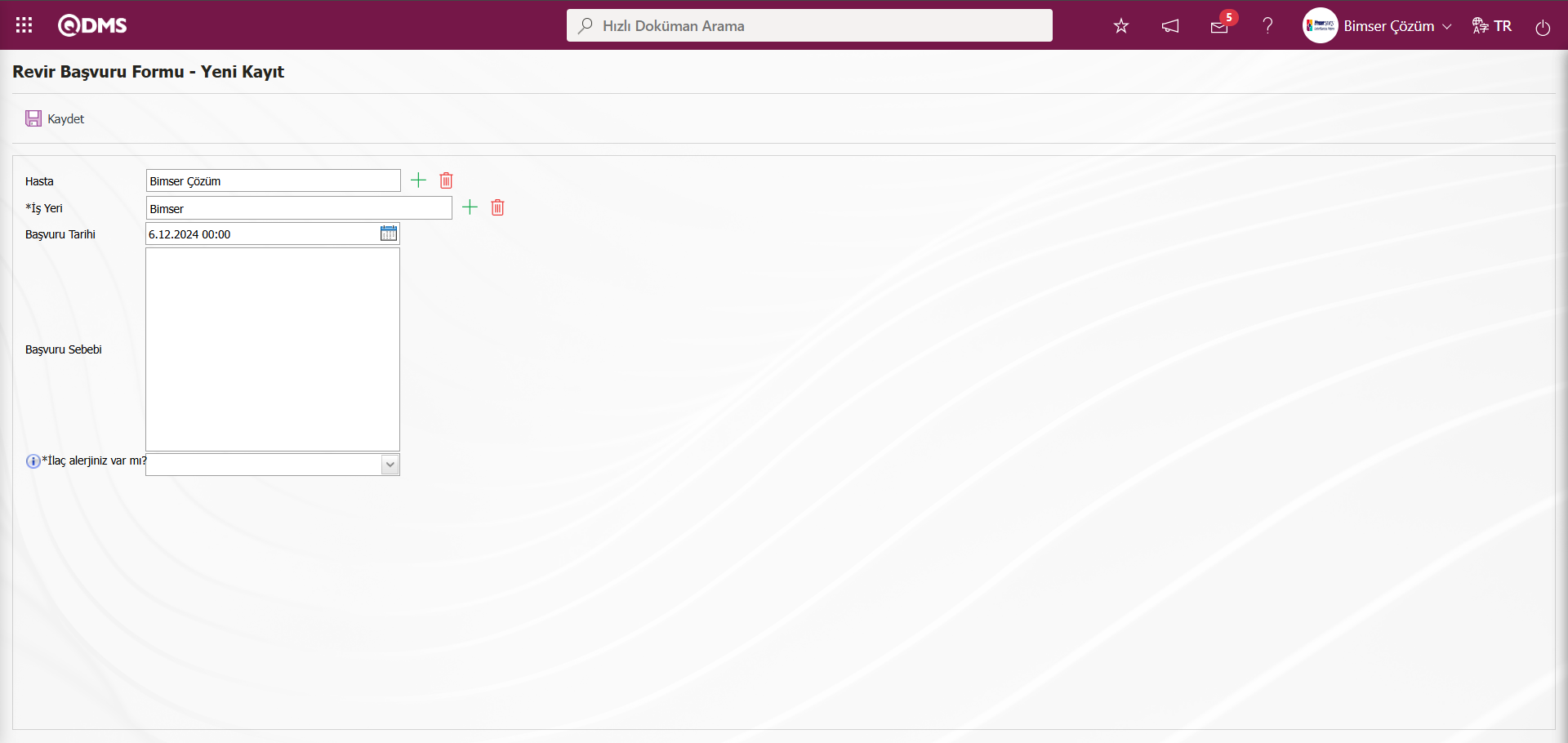 Revir Başvuru Formu-Yeni Kayıt ekranında tanımlanan liste tipli alanın açılır listesi tıklanarak açılan liste seçenekleri görüntülenmesi sağlanır.
Revir Başvuru Formu-Yeni Kayıt ekranında tanımlanan liste tipli alanın açılır listesi tıklanarak açılan liste seçenekleri görüntülenmesi sağlanır.
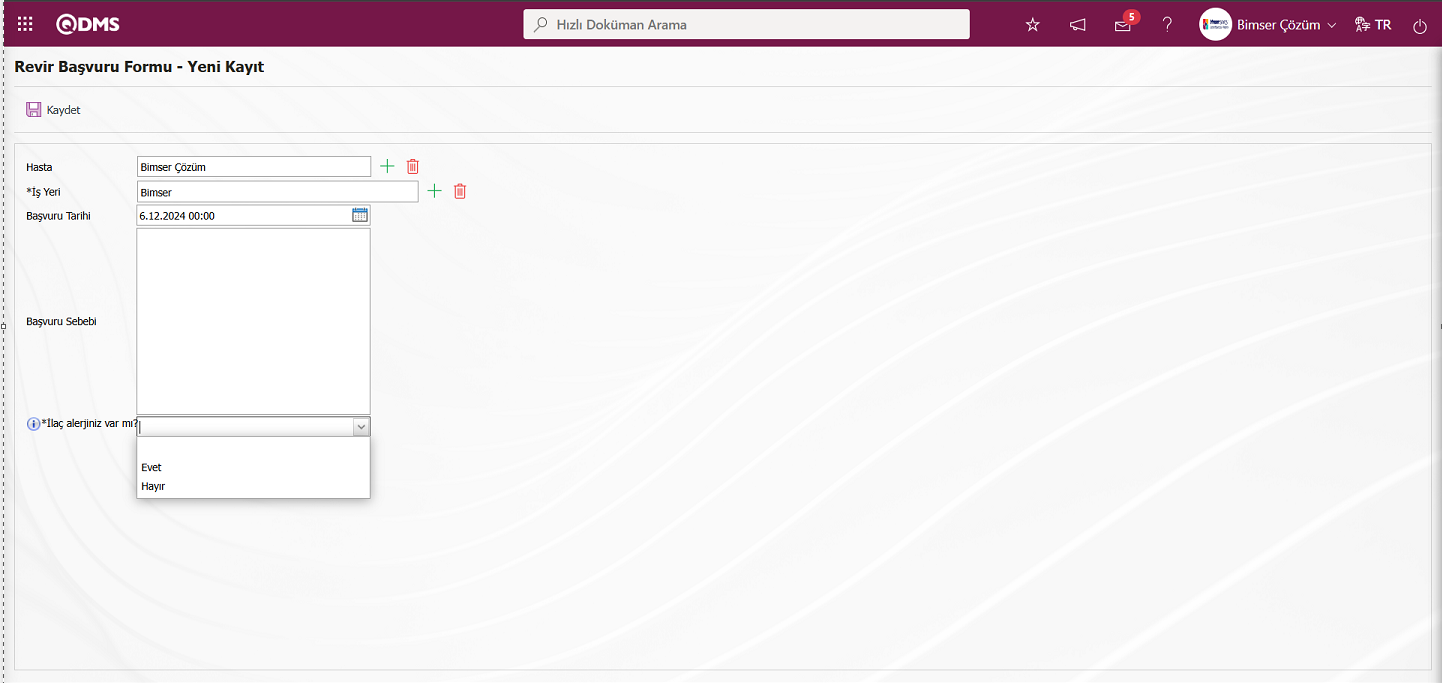
Revir Başvuru Formu-Yeni Kayıt ekranında tanımlanan liste tipli alanın  butonun mouse üzerine gelindiğinde “Başlık Notu” bilgisi görüntülenir.
butonun mouse üzerine gelindiğinde “Başlık Notu” bilgisi görüntülenir.
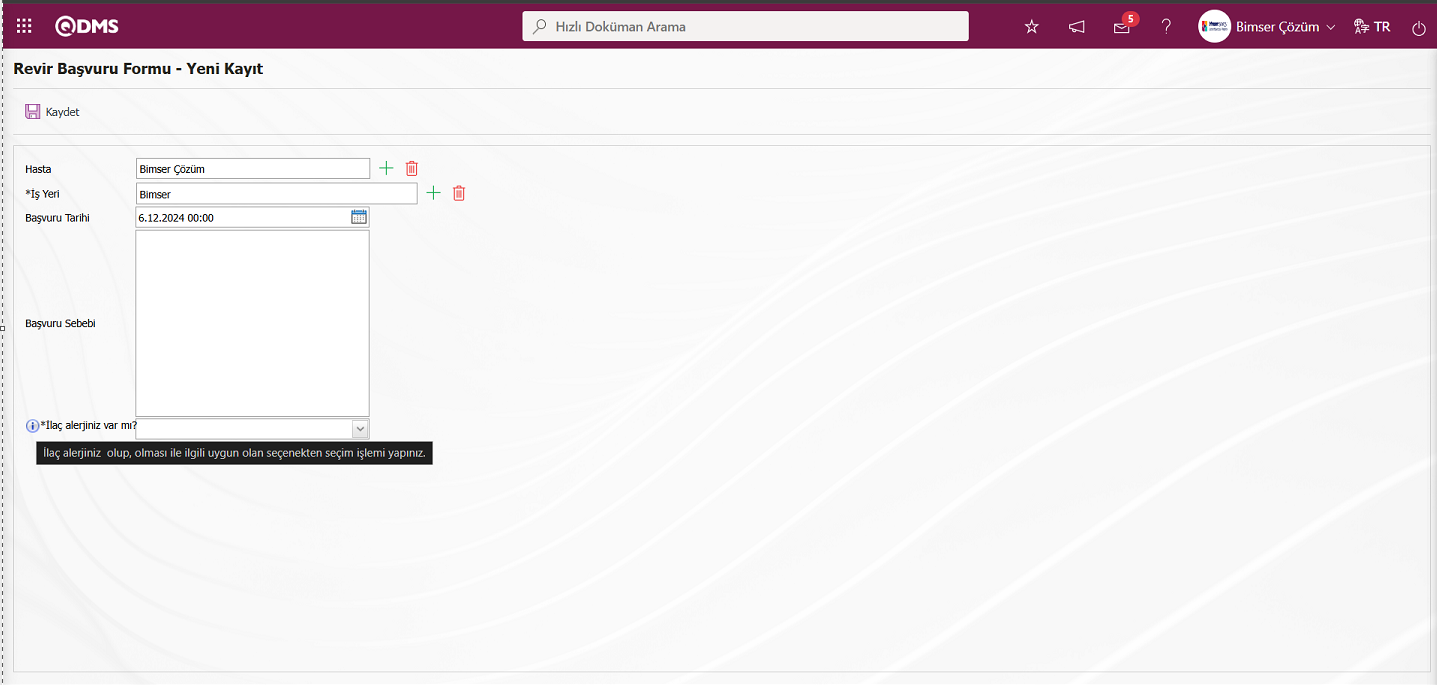 Revir Başvuru Formu-Yeni Kayıt ekranında
Revir Başvuru Formu-Yeni Kayıt ekranında  butonu tıklanarak liste tipili alanın başlık notu bilgisi ile ilgili pop-upn açılma işlemi yapılarak başlık notu bilgisi görüntülenir.
butonu tıklanarak liste tipili alanın başlık notu bilgisi ile ilgili pop-upn açılma işlemi yapılarak başlık notu bilgisi görüntülenir.
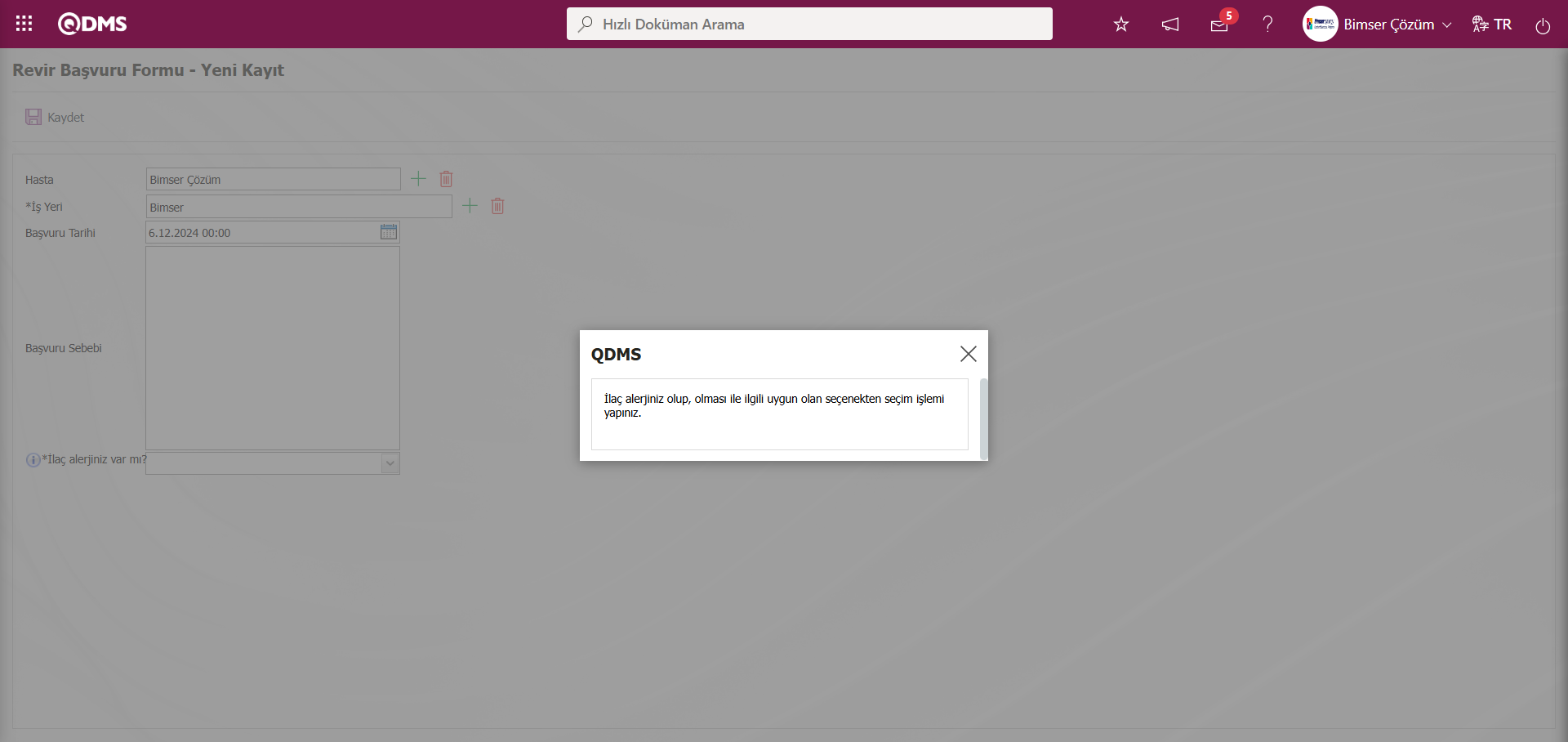 Revir Başvuru Formu-Yeni Kayıt kayıt işleminden tanımlanan liste tipli alanın veri girişi yapılmadığında zorunluluk mesajı görüntülenir.
Revir Başvuru Formu-Yeni Kayıt kayıt işleminden tanımlanan liste tipli alanın veri girişi yapılmadığında zorunluluk mesajı görüntülenir.
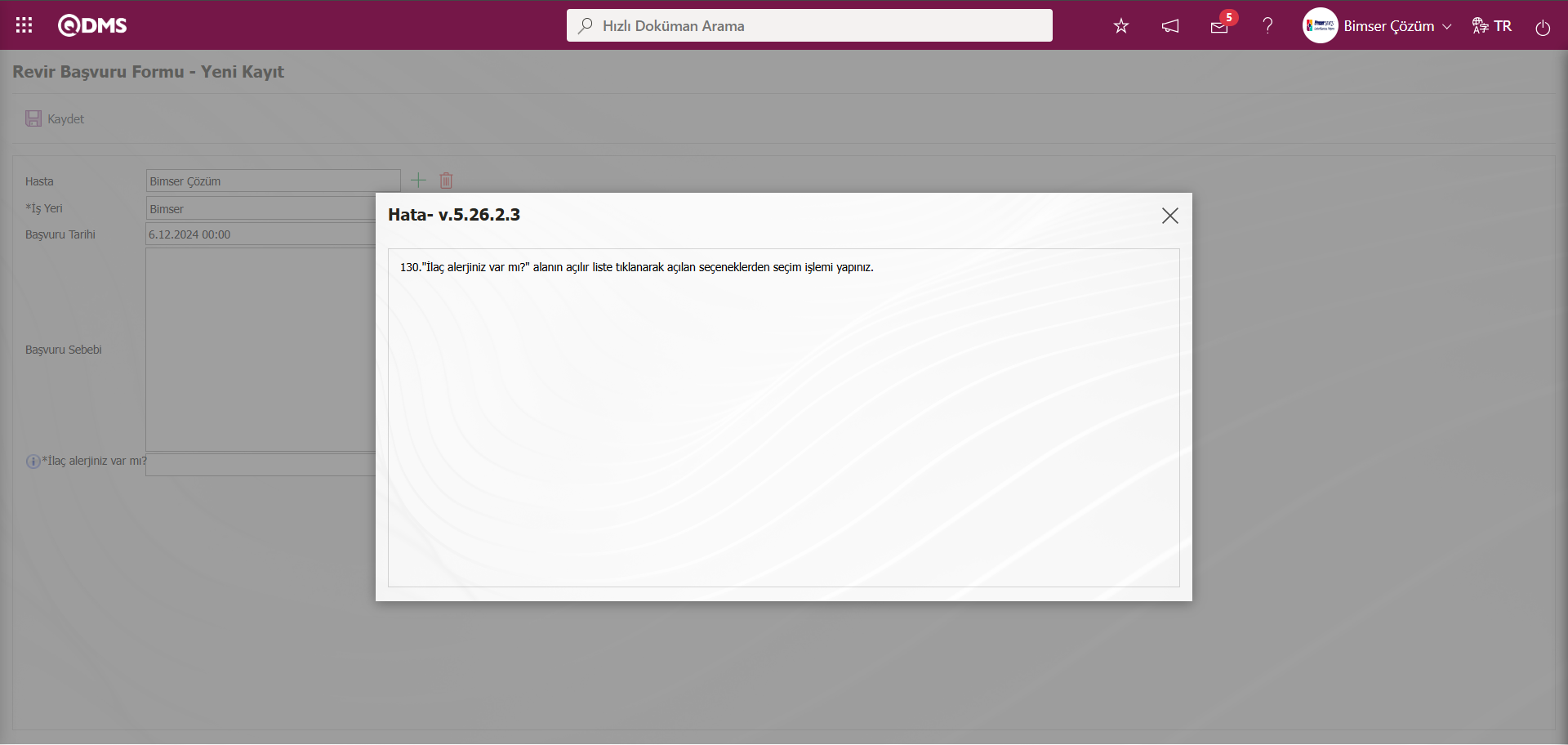
5.1.3. Hastalık Tanımlama
Menü Adı: Sistem Altyapı Tanımları/ İşbaşı ve Periyodik Muayene/ Hastalık Tanımlama
Muayene Takibi/ Ana sekmesinde bulunan “Hastalık Teşhisi” alanında  (Ekle) butonu tıklanarak açılan Hastalık Seç ekranında görüntülenen tüm hastalık tanımlarının bulunduğu menüdür. Bu tanımlar sistemden default olarak tanımlı gelmektedir. Hastalık tanımları poliklinik muayene türünde kullanılmaktadır. İhtiyaç halinde diğer muayene türlerinde de kullanılabilir.Açılan Hastalık Tanımlama ekranında Ağaç Görünümü ve Filtre sekmesi olmak üzere iki sekme görüntülenir.Filtre sekmesinde arama kriterleri alanlarına göre filtreleme işlemi yapılır. Ağaç Görünümü sekmesinde filtre sekmesinde filtreleme işlemine göre kayıtların veya sistemde tanımlı Hastalık listelesinin görüntülenmesi sağlanır.
(Ekle) butonu tıklanarak açılan Hastalık Seç ekranında görüntülenen tüm hastalık tanımlarının bulunduğu menüdür. Bu tanımlar sistemden default olarak tanımlı gelmektedir. Hastalık tanımları poliklinik muayene türünde kullanılmaktadır. İhtiyaç halinde diğer muayene türlerinde de kullanılabilir.Açılan Hastalık Tanımlama ekranında Ağaç Görünümü ve Filtre sekmesi olmak üzere iki sekme görüntülenir.Filtre sekmesinde arama kriterleri alanlarına göre filtreleme işlemi yapılır. Ağaç Görünümü sekmesinde filtre sekmesinde filtreleme işlemine göre kayıtların veya sistemde tanımlı Hastalık listelesinin görüntülenmesi sağlanır.
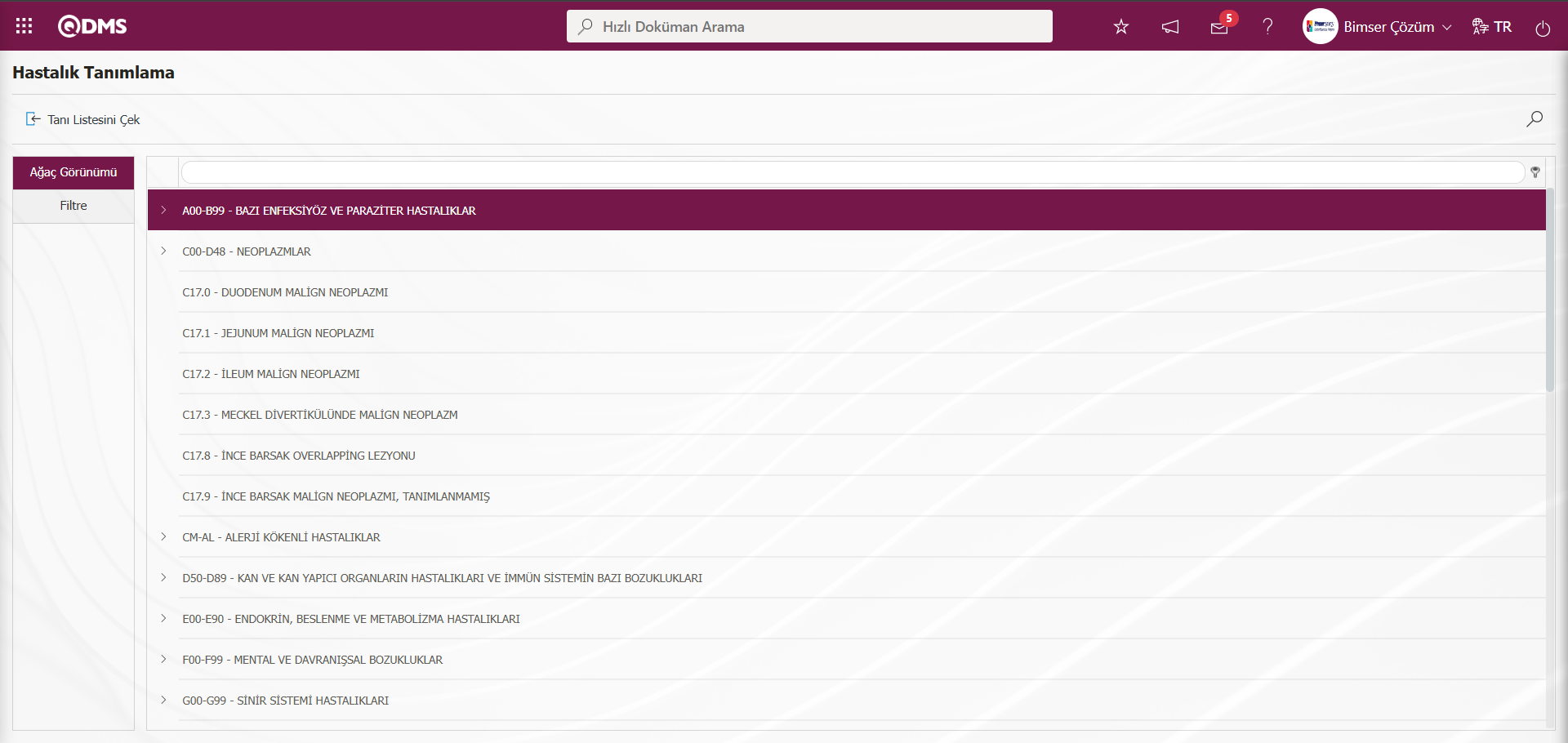
Ekrandaki bulunan butonlar yardımıyla;
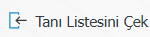 : Listede bulunmayan hastalık tanısını listeye ekleyerek hastalık listesinin güncelleme işlemi yapılır.
: Listede bulunmayan hastalık tanısını listeye ekleyerek hastalık listesinin güncelleme işlemi yapılır.
 : Kayıtlar filtrelenerek arama yapılır.
: Kayıtlar filtrelenerek arama yapılır.
Hastalık Tanımlama ekranında Filtre sekmesinde Kod, Tanım ve Açıklama gibi alanlara veri girilip yada seçilip  (Ara) butonu tıklanarak arama kriterlerine göre filtreleme işlemleri yapılır.
(Ara) butonu tıklanarak arama kriterlerine göre filtreleme işlemleri yapılır.
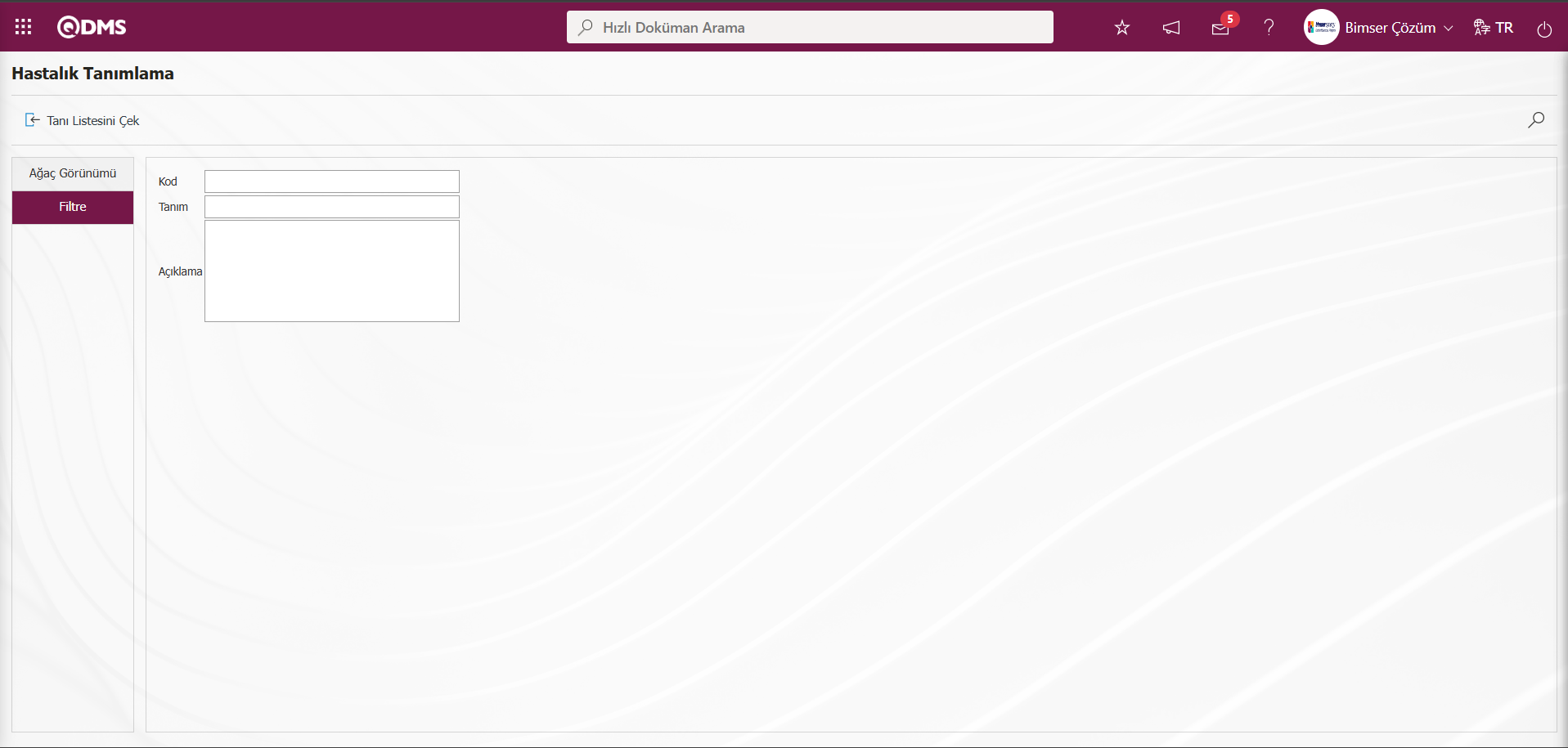
5.1.4. İş Yeri Hekimi Tanımlama
Menü Adı: Sistem Altyapı Tanımları/ İşbaşı ve Periyodik Muayene/ İş Yeri Hekimi Tanımlama
Firma bünyesindeki iş yeri hekiminin sisteme tanımlama işleminin yapıldığı menüdür. Tanımlama işlemi yapılan iş yeri hekimi “Eğitim Planlama” ve “İşbaşı ve Periyodik Muayene” modüllerinde kullanılmaktadır. Açılan İş Yeri Hekimi Tanımlama ekranında Liste ve Filtre sekmesi olmak üzere iki sekme görüntülenir.Filtre sekmesinde arama kriterleri alanlarına göre filtreleme işlemi yapılır. Liste sekmesinde filtre sekmesinde filtreleme işlemine göre kayıtların veya sistemde tanımlı İş Yeri Hekimi listesinin görüntülenmesi sağlanır.
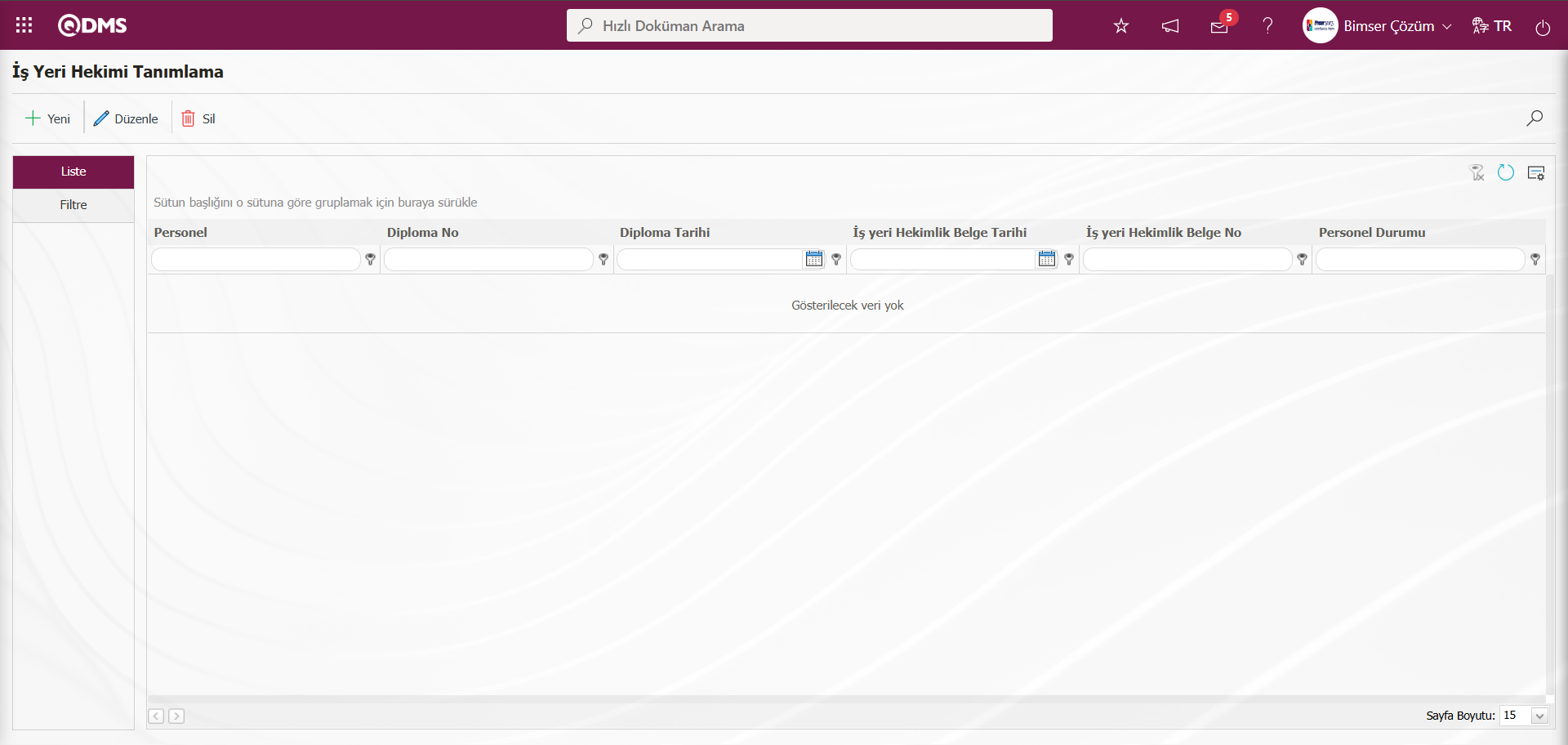
Ekrandaki bulunan butonlar yardımıyla;
 : Yeni bir iş yeri hekimi tanımlama işlemi yapılır.
: Yeni bir iş yeri hekimi tanımlama işlemi yapılır.
 : Listede seçili iş yeri hekimi bilgisi üzerinden değişiklik/ güncelleme işlemi yapılır.
: Listede seçili iş yeri hekimi bilgisi üzerinden değişiklik/ güncelleme işlemi yapılır.
 : Listede seçili iş yeri hekimi bilgisi silinir.
: Listede seçili iş yeri hekimi bilgisi silinir.
 : Kayıtlar filtrelenerek arama yapılır.
: Kayıtlar filtrelenerek arama yapılır.
 : Menü ekranlarındaki arama kriterleri arama işlemi yapılan gridde filtre alanlarında kalan verilerin temizleme işlemi yapılır.
: Menü ekranlarındaki arama kriterleri arama işlemi yapılan gridde filtre alanlarında kalan verilerin temizleme işlemi yapılır.
 : Menü ekranın tekrar varsayılan ayarlarına gelmesi işlemi yapılır.
: Menü ekranın tekrar varsayılan ayarlarına gelmesi işlemi yapılır.
 : Menü ekranlarında kolonların karşılığı olan alanların gösterip-gizleme özelliği yani saklama özelliği ile menü ekranın kullanıcı bazlı tasarlama işlemi yapılır.
: Menü ekranlarında kolonların karşılığı olan alanların gösterip-gizleme özelliği yani saklama özelliği ile menü ekranın kullanıcı bazlı tasarlama işlemi yapılır.
İş Yeri Hekimi Tanımlama ekranında yeni bir iş yeri hekimi eklemek için ekranın sol üst köşesindeki  butonu tıklanılır.
butonu tıklanılır.
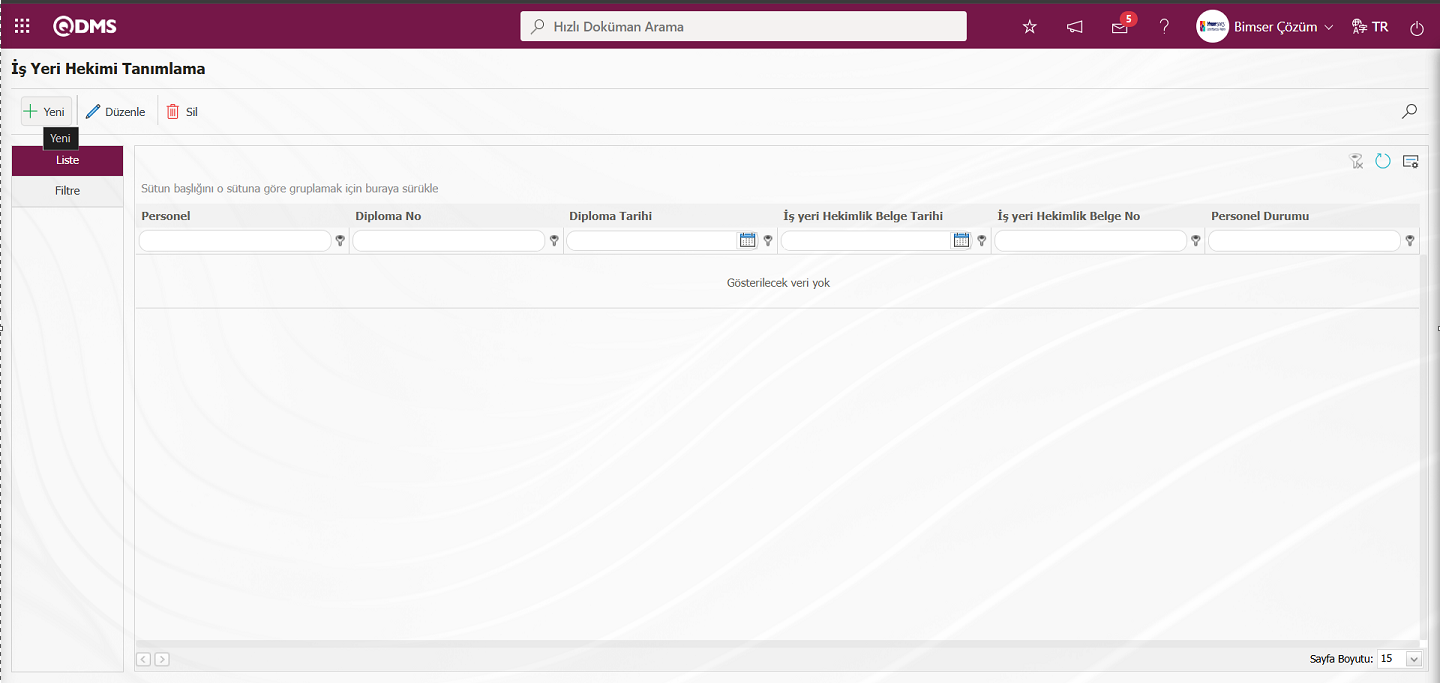
İş yeri Hekimi Tanımlama-Yeni Kayıt ekranı açılır.
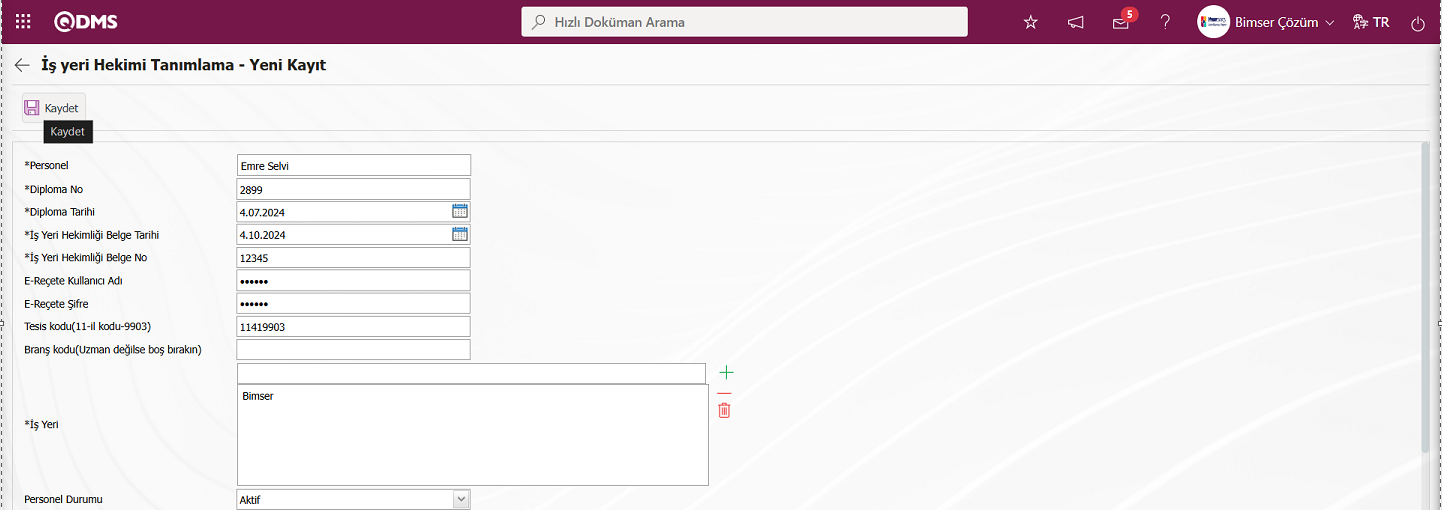
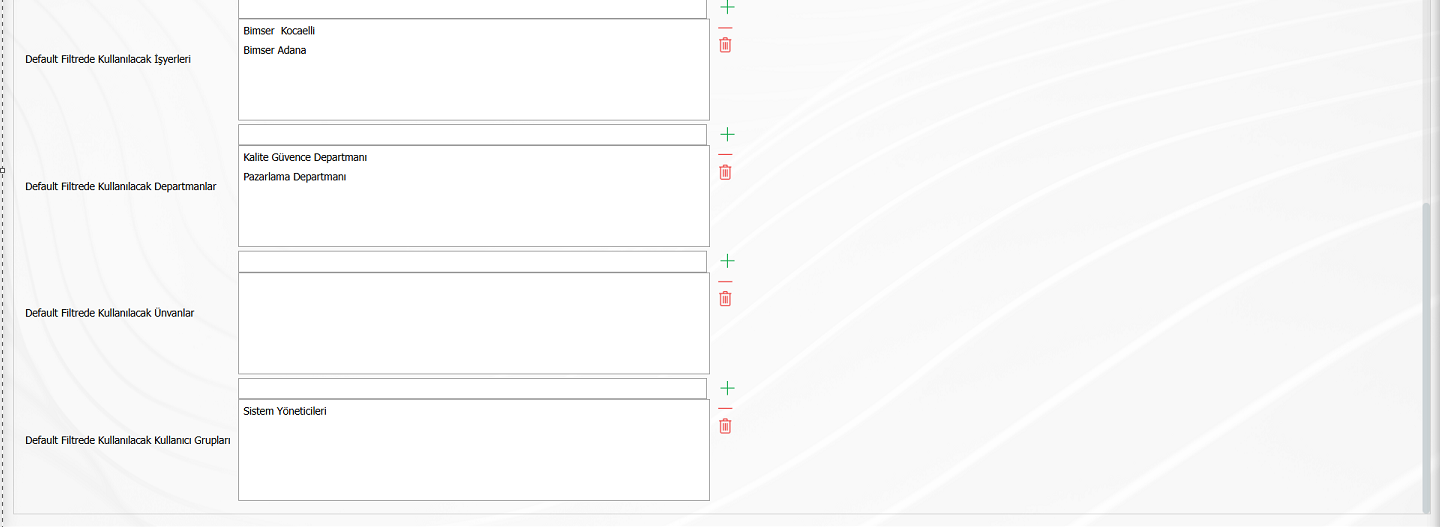
Açılan ekranda ilgili alanlar tanımlanır;
Personel: İş yeri Hekimi Tanımlama-Yeni Kayıt ekranında tanımlanan iş yeri hekimin  (Seç) butonu tıklanarak açılan sistemde tanımlı personel listesinden personel seçim işlemi yapılarak belirlendiği alandır.
(Seç) butonu tıklanarak açılan sistemde tanımlı personel listesinden personel seçim işlemi yapılarak belirlendiği alandır.
Diploma No: İş yeri Hekimi Tanımlama-Yeni Kayıt ekranında tanımlanan iş yeri hekimin diplama no bilgisinin yazıldığı alandır.
Diploma Tarihi: İş yeri Hekimi Tanımlama-Yeni Kayıt ekranında tanımlanan iş yeri hekimin diplama tarihi bilgisinin açılan Takvim alanından seçildiği alandır.
İş Yeri Hekimliği Belge Tarihi: İş yeri Hekimi Tanımlama-Yeni Kayıt ekranında tanımlanan iş yeri hekimin iş yeri hekimliği belge tarihi** bilgisinin açılan takvim alanında seçildiği alandır.
İş Yeri Hekimliği Belge No: İş yeri Hekimi Tanımlama-Yeni Kayıt ekranında tanımlanan iş yeri hekimin iş yeri hekimliği belge no bilgisinin yazıldığı alandır.
E-Reçete Kullanıcı Adı: İş yeri Hekimi Tanımlama-Yeni Kayıt ekranında tanımlanan iş yeri hekimin E-Reçete kullanıcı adı bilgisinin yazıldığı alandır. Kişisel sağlık verilerine ve reçetelerinize dijital ortamda erişebilmenizi sağlamak için kullanılan kullanıcı adıdır.
E-Reçete Şifre: İş yeri Hekimi Tanımlama-Yeni Kayıt ekranında tanımlanan iş yeri hekimin E-Reçete Şifre bilgisinin yazıldığı alandır. Kişisel sağlık verilerine ve reçetelerinize dijital ortamda erişebilmenizi sağlamak için kullanılan şifre bilgisidir. Bu E-Reçete kullanıcı adı ve şifre ile Sağlık Bakanlığı'nın e-Reçete sistemine giriş yaparak reçetelerinizi kontrol edebilir, yenileyebilir ve ilaç temini için gerekli işlemleri yapılır.
Tesis kodu (11-il kodu-9903): İş yeri Hekimi Tanımlama-Yeni Kayıt ekranında tanımlanan iş yeri hekimin tesis kodu bilgisinin yazıldığı alandır. Tesis kodu, genellikle bir organizasyon, şirket veya kurumun çeşitli tesislerini tanımlamak ve sınıflandırmak amacıyla kullanılan bir numaralandırma sistemidir .Tesis kodu bilgisi 11-tanımlanan iş yeri hekimin bağlı bulunduğu işyerinin bulunduğu ilin kodu bilgisi-9903 şeklinde yazılır. Örn; Kocaeli ilindeki iş yerine bağlı iş yeri hekimi için: 1141**9903 şeklinde ilgili alana tesis kodu bilgisi yazılır.
Branş kodu (Uzman değilse boş bırakın): İş yeri Hekimi Tanımlama-Yeni Kayıt ekranında tanımlanan iş yeri hekimin varsa branş kodu kodu bilgisi yazıldığı alandır.
İş Yeri: İş yeri Hekimi Tanımlama-Yeni Kayıt ekranında tanımlanan iş yeri hekimin** bağlı bulunduğu işyeri bilgisinin  (Ekle) butonu tıklanarak açılan sistemde tanımlı iş yeri listesinden iş yeri bilgisinin seçildiği alandır.
(Ekle) butonu tıklanarak açılan sistemde tanımlı iş yeri listesinden iş yeri bilgisinin seçildiği alandır.
Personel Durumu: İş yeri Hekimi Tanımlama-Yeni Kayıt ekranında tanımlanan iş yeri hekimin personel durumunun açılır liste tıklanarak açılan seçeneklerden seçildiği alandır. Personel durumu açılır liste seçeneklerinde “Aktif” olarak seçilir.
Default Filtrede Kullanılacak İşyerleri: İş yeri Hekimi Tanımlama-Yeni Kayıt ekranında tanımlanan iş yeri hekimin local adresindeki Muayene Takibi menüsünde açılan ekranda filtre sekmesinde iş yeri alanında default olarak seçili gelecek (Ekle) butonu tıklanarak açılan sistemde tanımlı iş yeri listesinden iş yerlerinin seçim işlemin yapıldığı alandır. Böylece, her defasında tüm iş yeri arasında manuel seçim yapmak yerine, sistemde önceden belirlenmiş olan iş yerleri otomatik olarak gösterilmesi sağlanılır.
(Ekle) butonu tıklanarak açılan sistemde tanımlı iş yeri listesinden iş yerlerinin seçim işlemin yapıldığı alandır. Böylece, her defasında tüm iş yeri arasında manuel seçim yapmak yerine, sistemde önceden belirlenmiş olan iş yerleri otomatik olarak gösterilmesi sağlanılır.

İş yeri Hekiminin Mauayene Takibi ekranında Filtre sekmesinde iş yeri alanında bu iş yeri seçime göre default olarak iş yeri ilgili alanda seçili olarak görüntülenir.
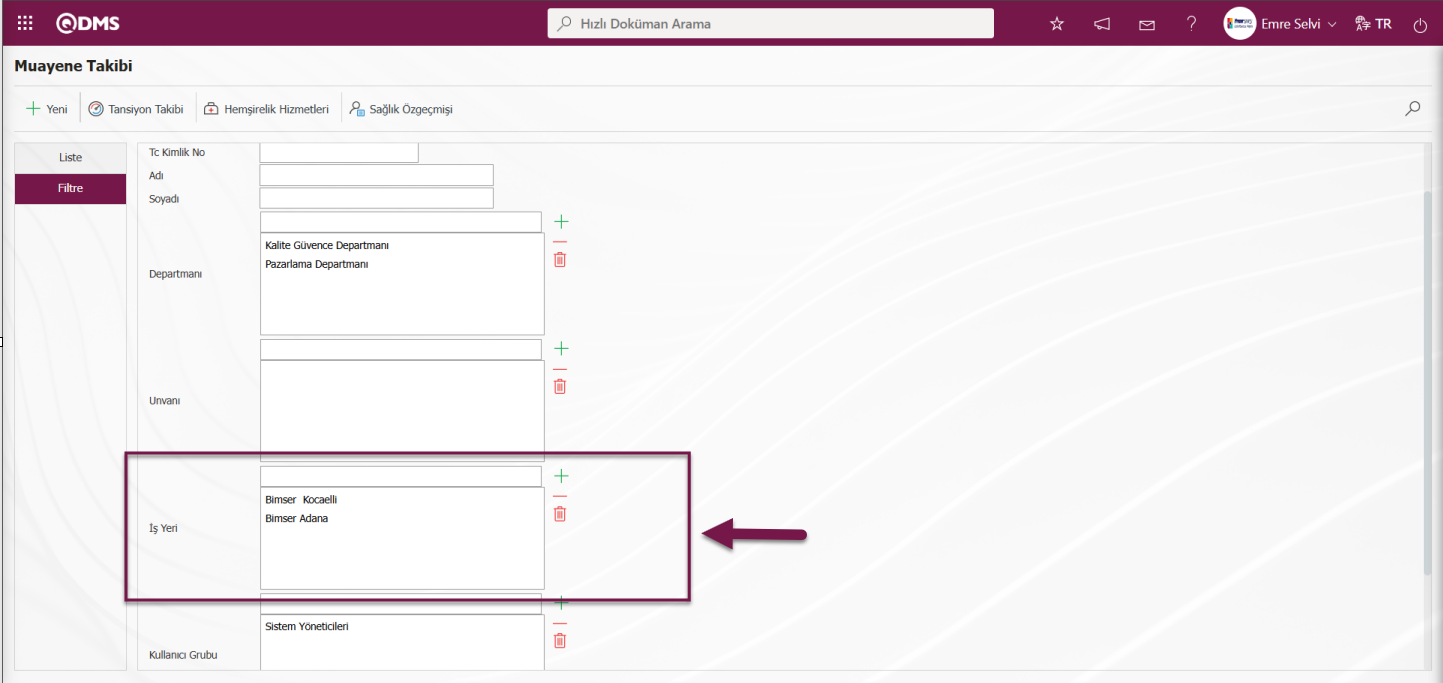
Default Filtrede Kullanılacak Departmanlar: İş yeri Hekimi Tanımlama-Yeni Kayıt ekranında iş yeri hekimin local adresindeki Muayene Takibi menüsünde açılan ekranda filtre sekmesinde departman alanında default olarak seçili gelecek  (Ekle) butonu tıklanarak açılan sistemde tanımlı departman listesinden departmanların seçim işlemin yapıldığı alandır. Böylece, her defasında tüm departmanlar arasında manuel seçim yapmak yerine, sistemde önceden belirlenmiş olan departmanlar otomatik olarak gösterilmesi sağlanılır.
(Ekle) butonu tıklanarak açılan sistemde tanımlı departman listesinden departmanların seçim işlemin yapıldığı alandır. Böylece, her defasında tüm departmanlar arasında manuel seçim yapmak yerine, sistemde önceden belirlenmiş olan departmanlar otomatik olarak gösterilmesi sağlanılır.

İş yeri Hekiminin Mauayene Takibi ekranında Filtre sekmesinde departman alanında bu departman seçime göre default olarak departman ilgili alanda seçili olarak görüntülenir.
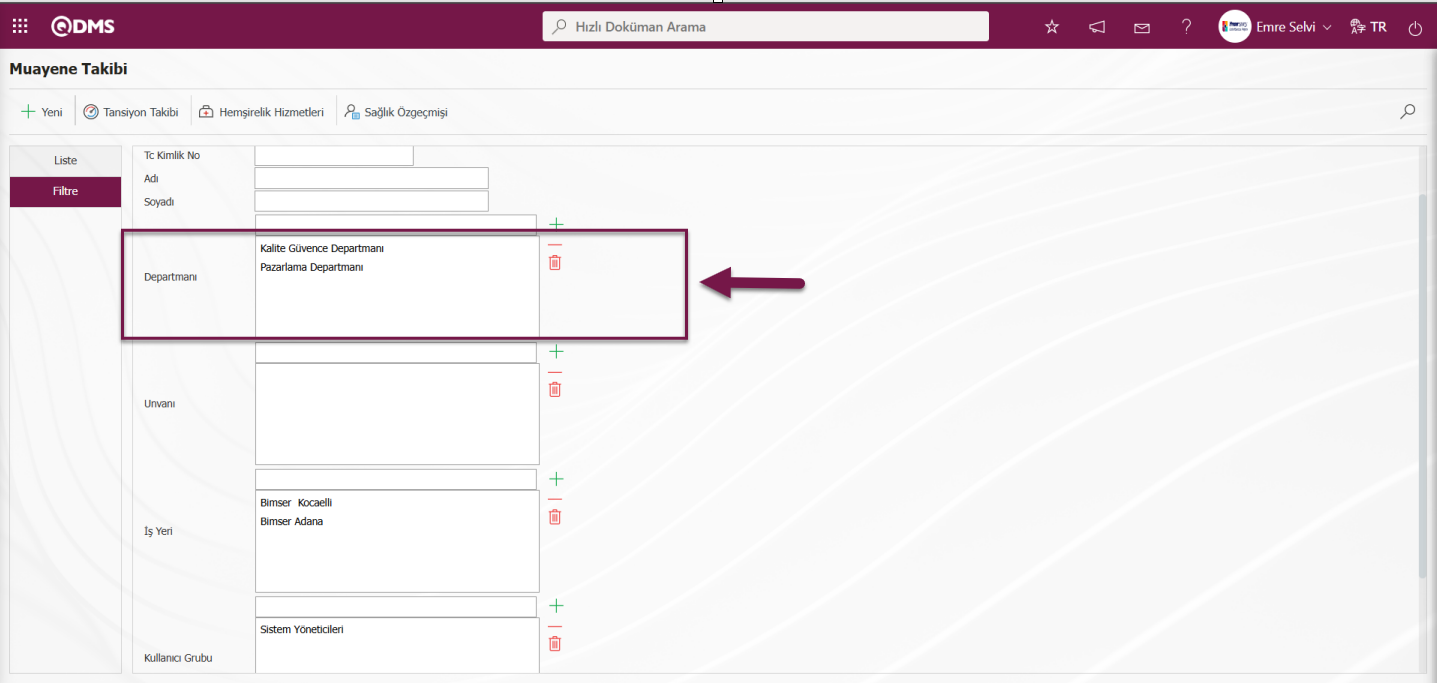 **
**
Default Filtrede Kullanılacak Ünvanlar: İş yeri Hekimi Tanımlama-Yeni Kayıt ekranında** İş yeri Hekimi Tanımlama-Yeni Kayıt ekranında iş yeri hekimin local adresindeki Muayene Takibi menüsünde açılan ekranda filtre sekmesinde unvan alanında default olarak seçili gelecek  (Ekle) butonu tıklanarak açılan sistemde tanımlı unvan listesinden unvanların seçim işlemin yapıldığı alandır. Böylece, her defasında tüm unvanlar arasında manuel seçim yapmak yerine, sistemde önceden belirlenmiş olan unvanlar otomatik olarak gösterilmesi sağlanılır.
(Ekle) butonu tıklanarak açılan sistemde tanımlı unvan listesinden unvanların seçim işlemin yapıldığı alandır. Böylece, her defasında tüm unvanlar arasında manuel seçim yapmak yerine, sistemde önceden belirlenmiş olan unvanlar otomatik olarak gösterilmesi sağlanılır.

İş yeri Hekiminin Mauayene Takibi ekranında Filtre sekmesinde unvan alanında bu unvan seçim yapılmadığından default olarak unvan ilgili alanda unvan seçili olarak görüntülenmez.

Default Filtrede Kullanılacak Kullanıcı Grupları: İş yeri Hekimi Tanımlama-Yeni Kayıt ekranında** İş yeri Hekimi Tanımlama-Yeni Kayıt ekranında iş yeri hekimin local adresindeki Muayene Takibi menüsünde açılan ekranda filtre sekmesinde kullanıcı grubu alanında default olarak seçili gelecek  (Ekle) butonu tıklanarak açılan sistemde tanımlı kullanıcı grubu listesinden kullanıcı gruplarının seçim işlemin yapıldığı alandır. Böylece, her defasında tüm kullanıcı grupları arasında manuel seçim yapmak yerine, sistemde önceden belirlenmiş olan kullanıcı grupları otomatik olarak gösterilmesi sağlanılır.
(Ekle) butonu tıklanarak açılan sistemde tanımlı kullanıcı grubu listesinden kullanıcı gruplarının seçim işlemin yapıldığı alandır. Böylece, her defasında tüm kullanıcı grupları arasında manuel seçim yapmak yerine, sistemde önceden belirlenmiş olan kullanıcı grupları otomatik olarak gösterilmesi sağlanılır.
 İş yeri Hekiminin Mauayene Takibi ekranında Filtre sekmesinde kullanıcı grubu alanında bu kullanıcı grubu seçime göre default olarak kullanıcı grubu ilgili alanda seçili olarak görüntülenir.
İş yeri Hekiminin Mauayene Takibi ekranında Filtre sekmesinde kullanıcı grubu alanında bu kullanıcı grubu seçime göre default olarak kullanıcı grubu ilgili alanda seçili olarak görüntülenir.
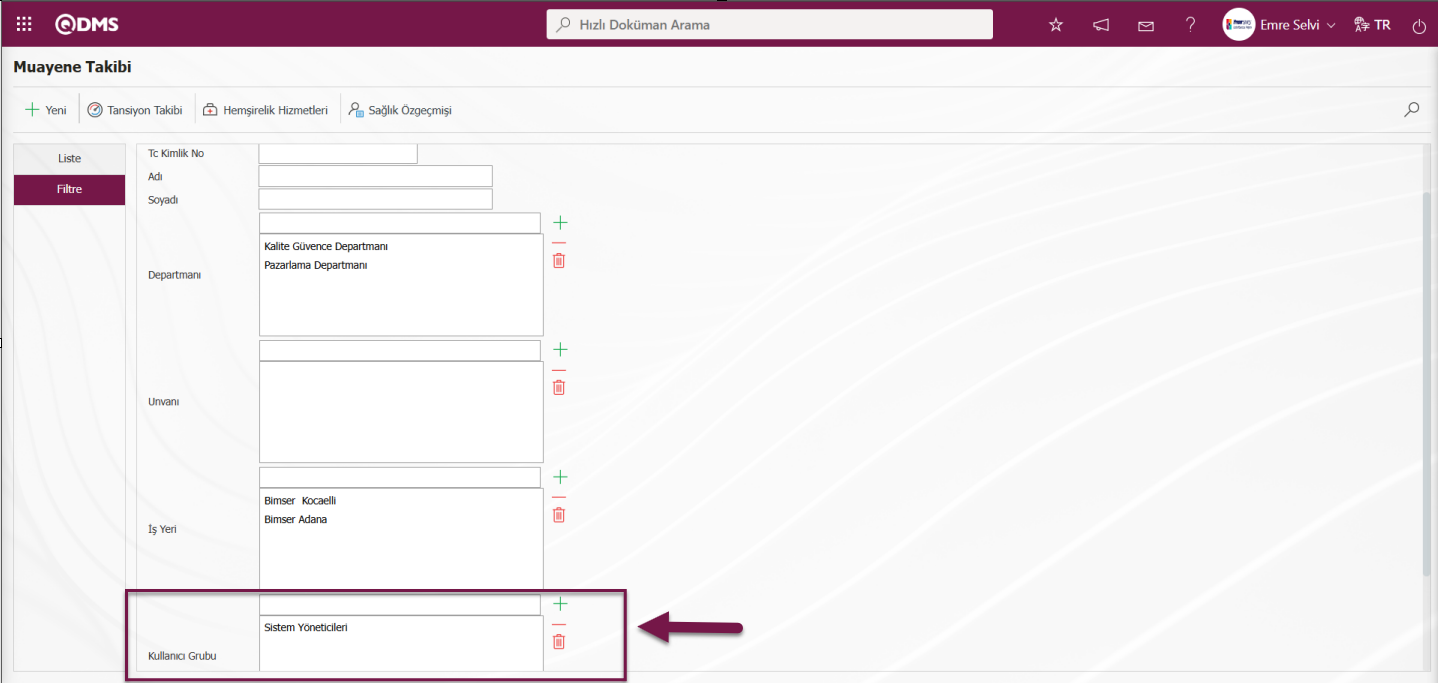
Açılan İş yeri Hekimi Tanımlama-Yeni Kayıt ekranında tanımlanan iş yeri hekimi olarak seçilecek Personel bilgisi  (Seç) butonu tıklanarak açılan sistemde tanımlı personel listesinden seçilir. Diploma No, Diploma Tarihi, İş yeri Hekimliği Belge Tarihi, İş yeri Hekimliği Belge No, E-Reçete Kullanıcı Adı ve Şifre bilgisi girilir. E-Reçete Kullanıcı Adı ve Şifre bilgisi olarak, hekimin medula sistemi (Medula Sistemi=Doktorların reçeteleri onaylatmak için kullandıkları reçete onay sistemi/ reçete provizyon sistemi) kullanıcı adı ve şifre bilgisini tanımlaması gerekmektedir. Default olarak filtrede kullanılacak iş yeri, departman, unvan ve kullanıcı grupları ilgili listelerinde seçim işlemi yapılır.Gerekli alanlar doldurulduktan sonra sol üst köşedeki
(Seç) butonu tıklanarak açılan sistemde tanımlı personel listesinden seçilir. Diploma No, Diploma Tarihi, İş yeri Hekimliği Belge Tarihi, İş yeri Hekimliği Belge No, E-Reçete Kullanıcı Adı ve Şifre bilgisi girilir. E-Reçete Kullanıcı Adı ve Şifre bilgisi olarak, hekimin medula sistemi (Medula Sistemi=Doktorların reçeteleri onaylatmak için kullandıkları reçete onay sistemi/ reçete provizyon sistemi) kullanıcı adı ve şifre bilgisini tanımlaması gerekmektedir. Default olarak filtrede kullanılacak iş yeri, departman, unvan ve kullanıcı grupları ilgili listelerinde seçim işlemi yapılır.Gerekli alanlar doldurulduktan sonra sol üst köşedeki  butonuna tıklanarak kayıt işlemi gerçekleştirilir. (Sistem Altyapı Tanımları modülünde iş yeri hekimi tanımlama işleminde akış tanımlama menüsünde akış tanımlanıp, ilgili role atama yapılıp ve alt modül tanımlamada akış kurgusu kontrol işlemi yapıldığında iş yeri hekimi tanımlama işlemi akıştaki kişiye atama onayına gönderilir.)
butonuna tıklanarak kayıt işlemi gerçekleştirilir. (Sistem Altyapı Tanımları modülünde iş yeri hekimi tanımlama işleminde akış tanımlama menüsünde akış tanımlanıp, ilgili role atama yapılıp ve alt modül tanımlamada akış kurgusu kontrol işlemi yapıldığında iş yeri hekimi tanımlama işlemi akıştaki kişiye atama onayına gönderilir.)
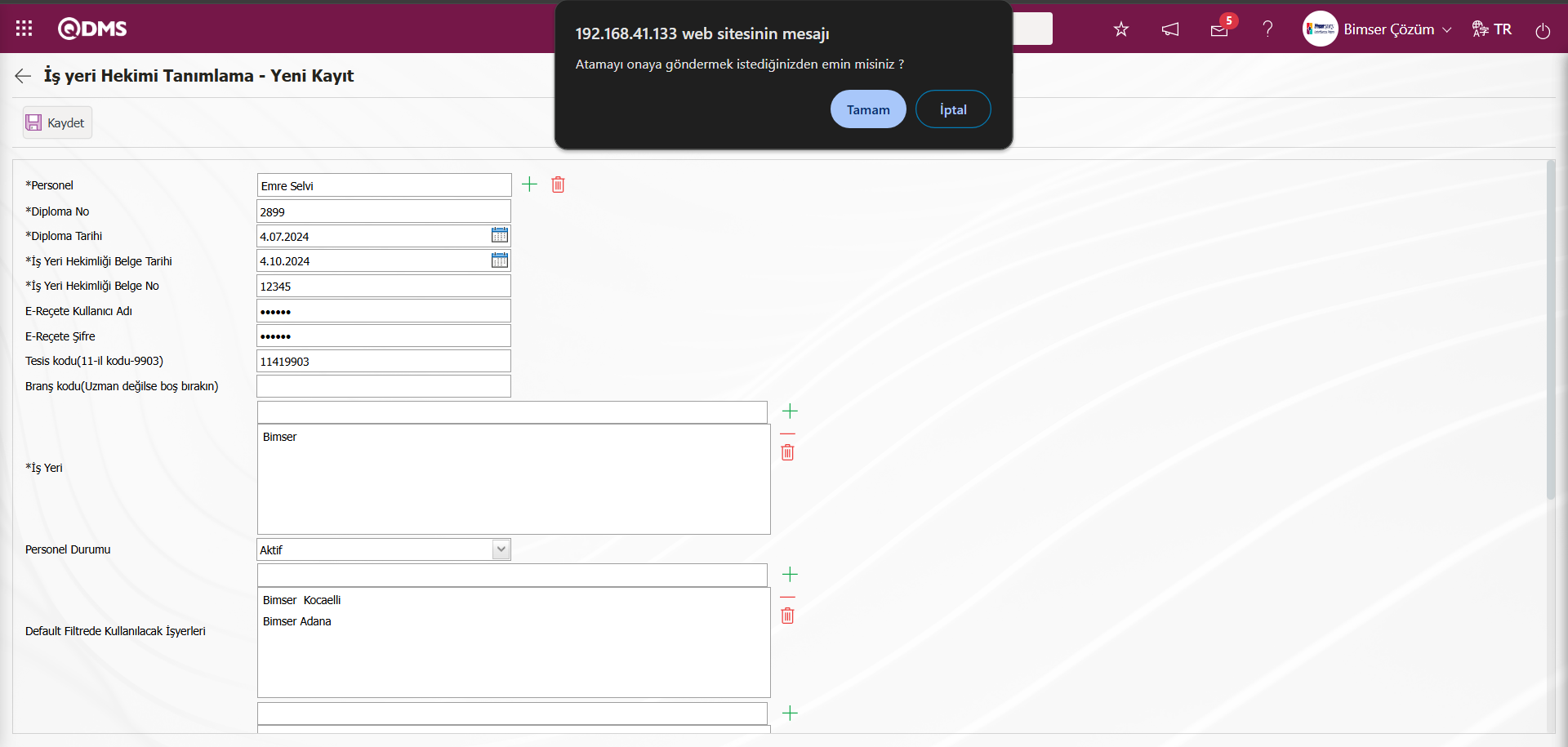
İş yeri Hekimi Tanımlama-Yeni Kayıt ekranında kayıt işleminden sonra sistem tarafından “Atamayı onaya göndermek istediğinizden emin misiniz ?” verilen web sitesi mesajında “Tamam” butonu tıklanılır.

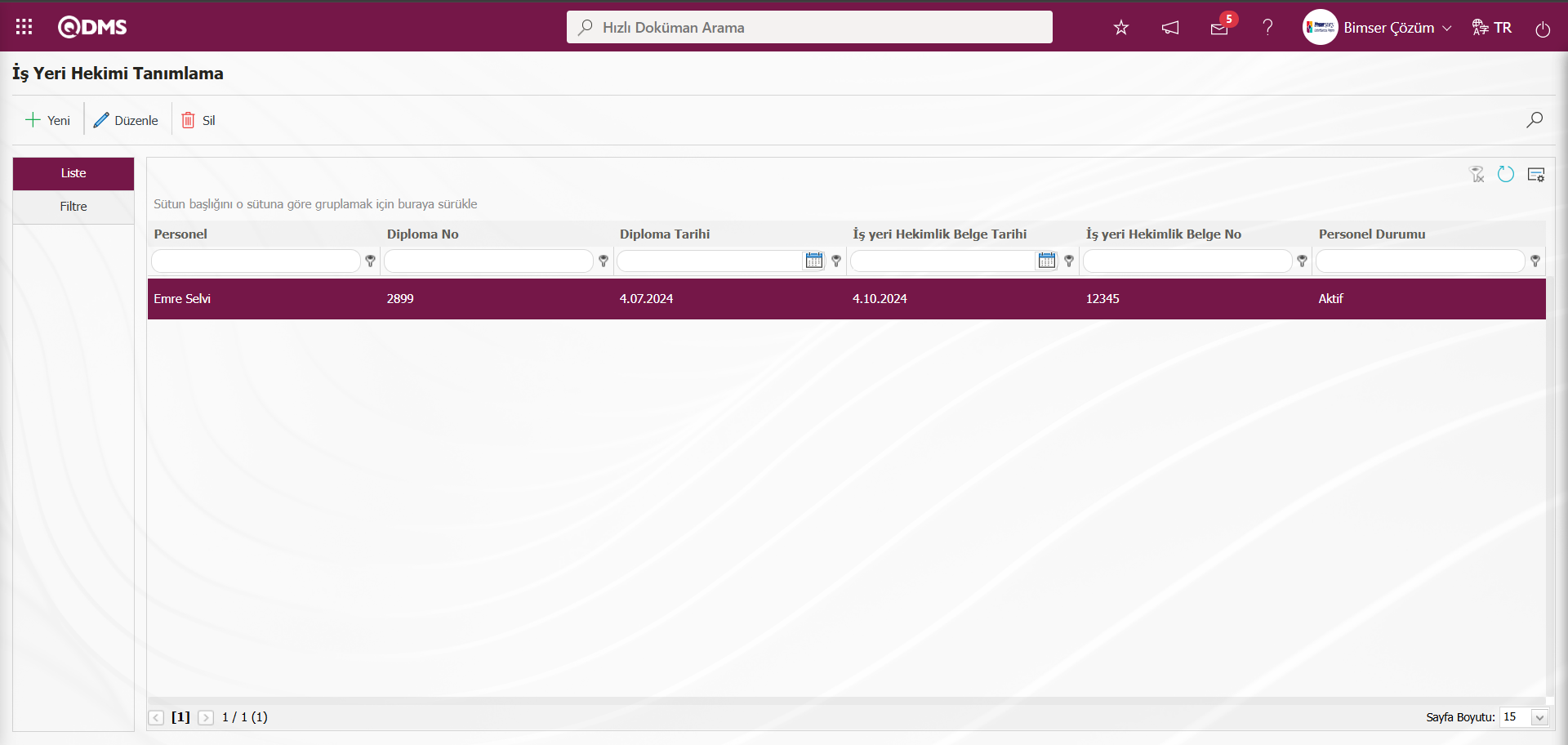
Atama Onay Talebinın onaylanması için tanımlanan kullanıcının Qdms Ana giriş ekranında kullanıcı Adı ve parolası yazılarak Qdms local adresine giriş yapılır.
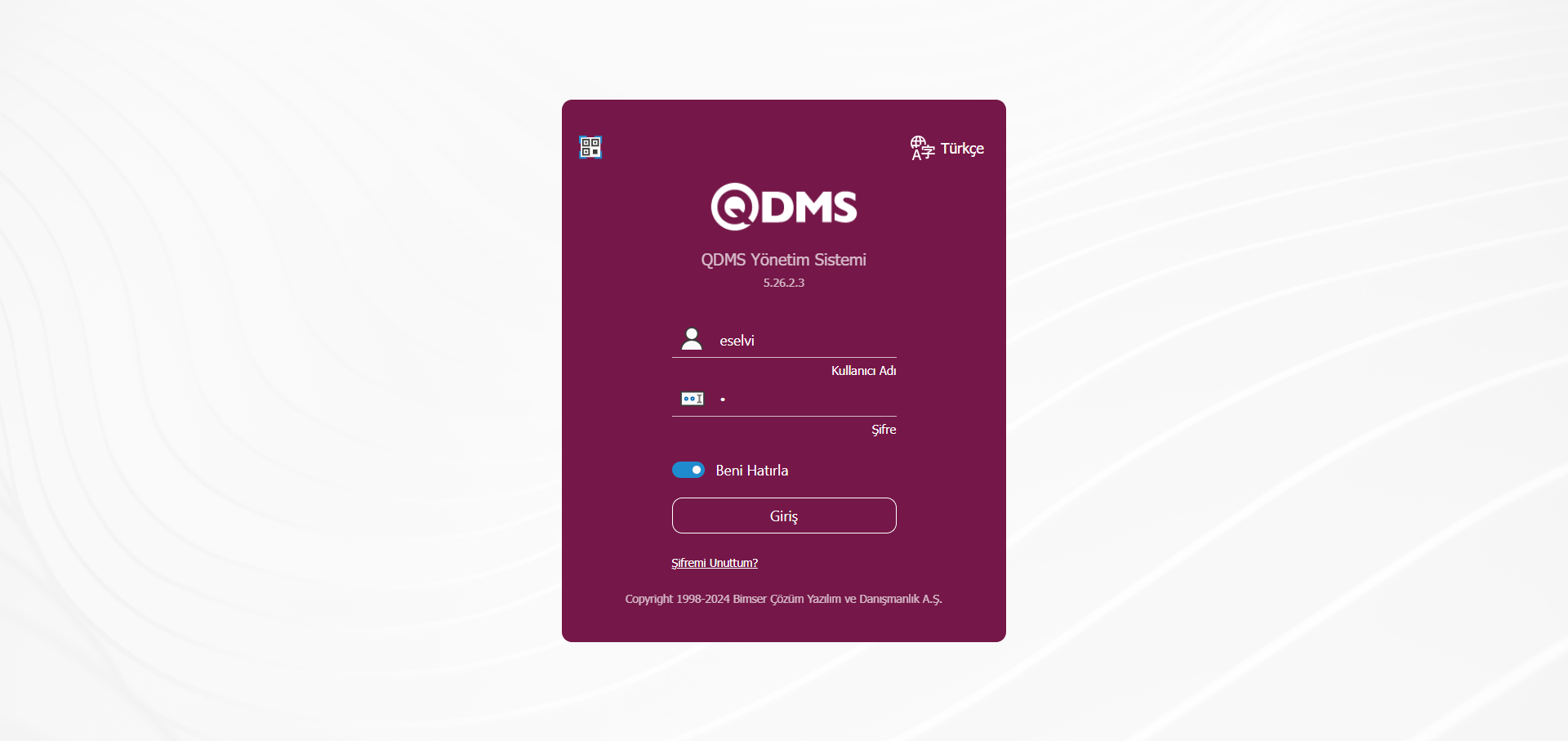
Ataması yapılan kullanıcının “Bekleyen İşlerim” sayfasından atama onay talebi “Onay Bekleyen Atamalar Listesi” işi olarak görev düşer.
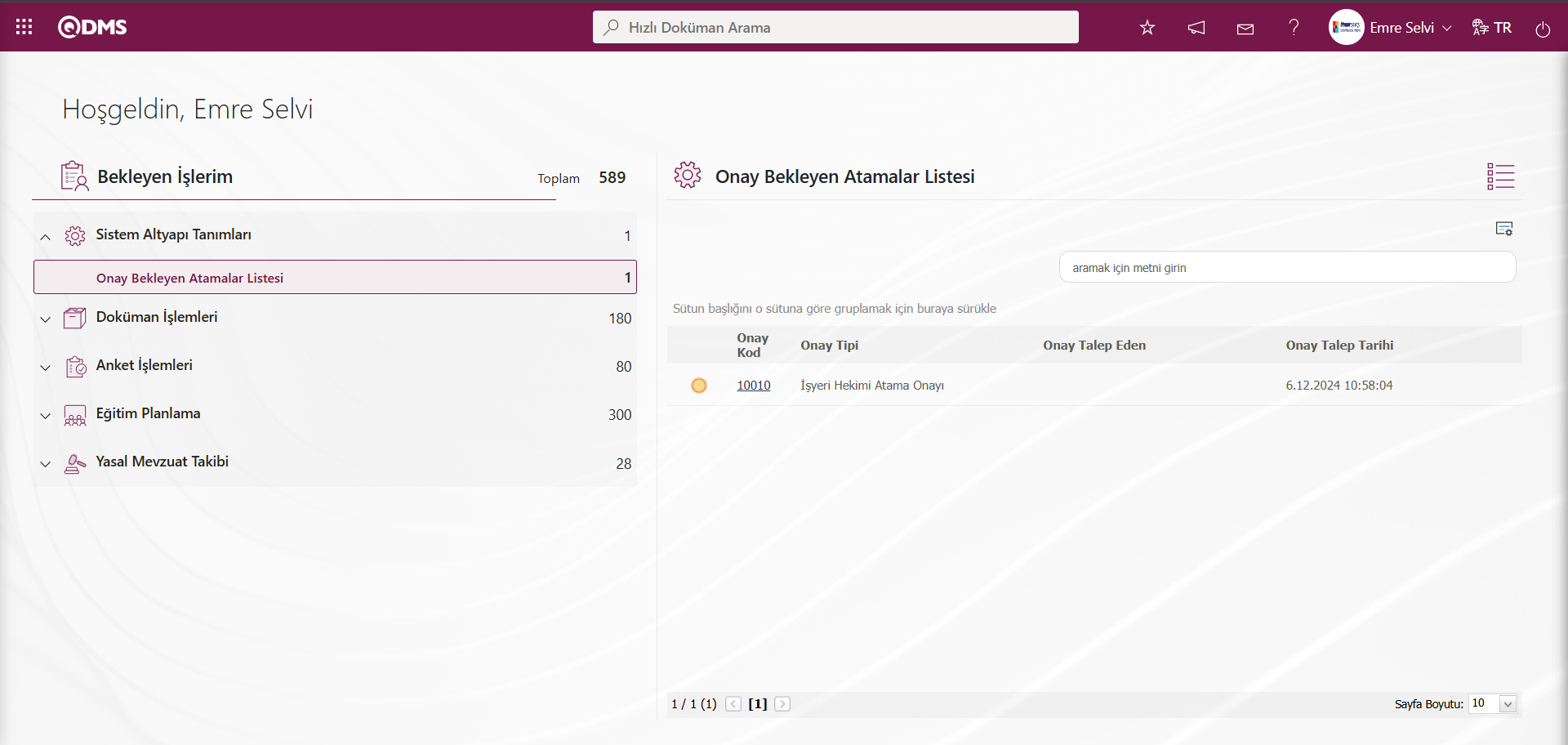
İlgili görevdeki Onay kodu alanındaki onay kodu linki tıklanılır.
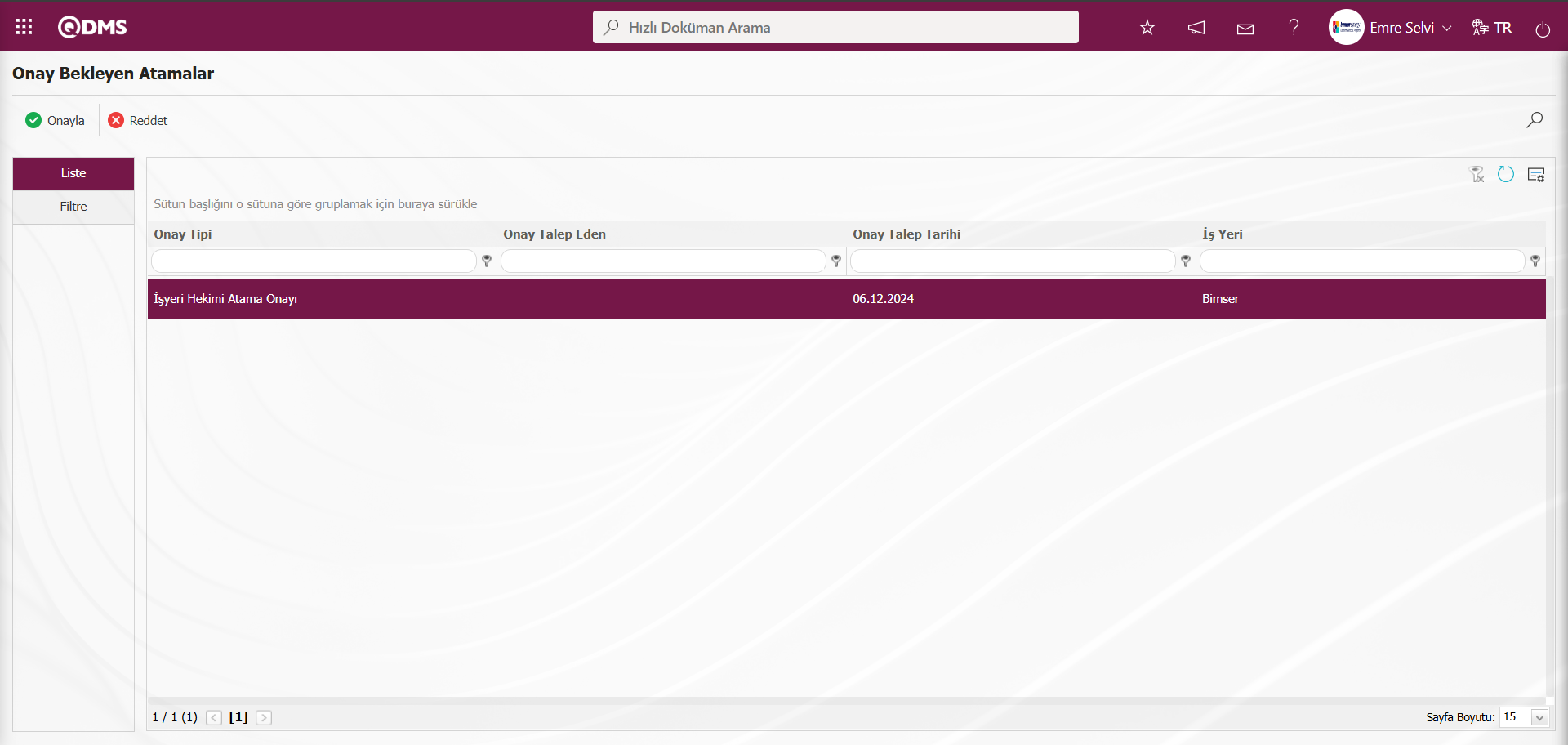
Ekrandaki bulunan butonlar yardımıyla;
 : İş yeri hekimi atama onayının onay notu yazılarak onaylanır.
: İş yeri hekimi atama onayının onay notu yazılarak onaylanır.
 : İş yeri hekimi atama onayının ret nedeni yazılarak reddedilir.
: İş yeri hekimi atama onayının ret nedeni yazılarak reddedilir.
 : Kayıtlar filtrelenerek arama yapılır.
: Kayıtlar filtrelenerek arama yapılır.
 : Menü ekranlarındaki arama kriterleri arama işlemi yapılan gridde filtre alanlarında kalan verilerin temizleme işlemi yapılır.
: Menü ekranlarındaki arama kriterleri arama işlemi yapılan gridde filtre alanlarında kalan verilerin temizleme işlemi yapılır.
 : Menü ekranın tekrar varsayılan ayarlarına gelmesi işlemi yapılır.
: Menü ekranın tekrar varsayılan ayarlarına gelmesi işlemi yapılır.
Onay Bekleyen Atamalar ekranında  butonu tıklanılır.
butonu tıklanılır.
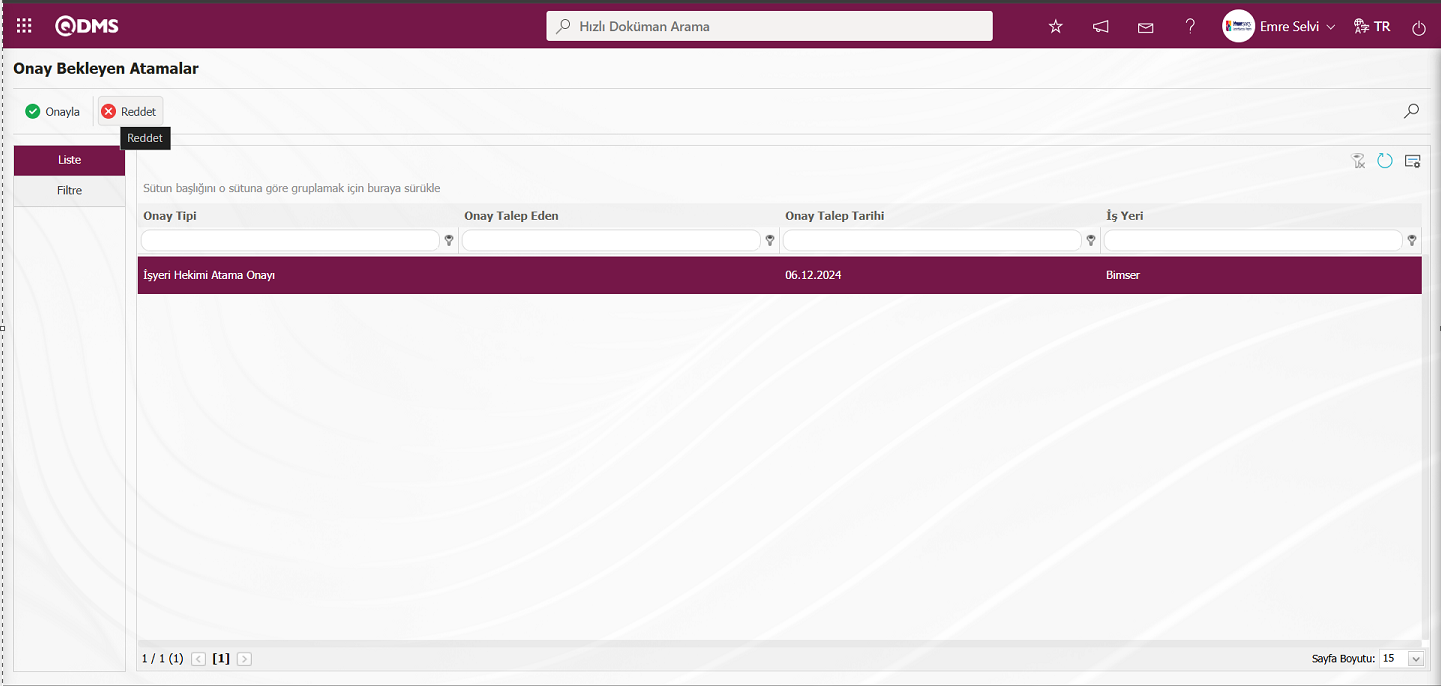
İş yeri hekimi atama onayında reddetme işleminde açılan Atama Ret pop-upn’da ret nedeni bilgi yazılarak istenirse iş yeri hekimi atama onayı ret edilme işlemi yapılır.
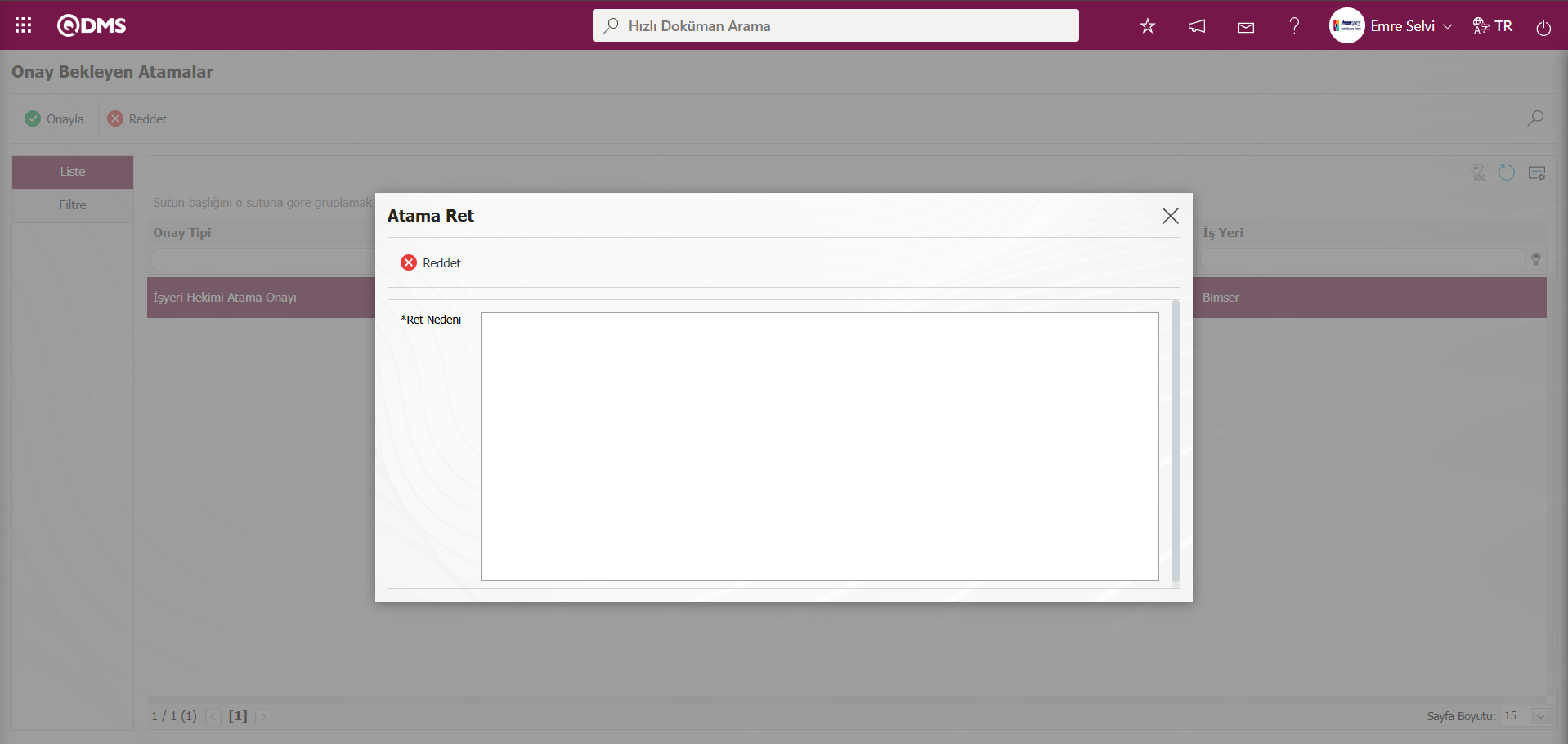
Onay Bekleyen Atamalar ekranında  butonu tıklanılır.
butonu tıklanılır.
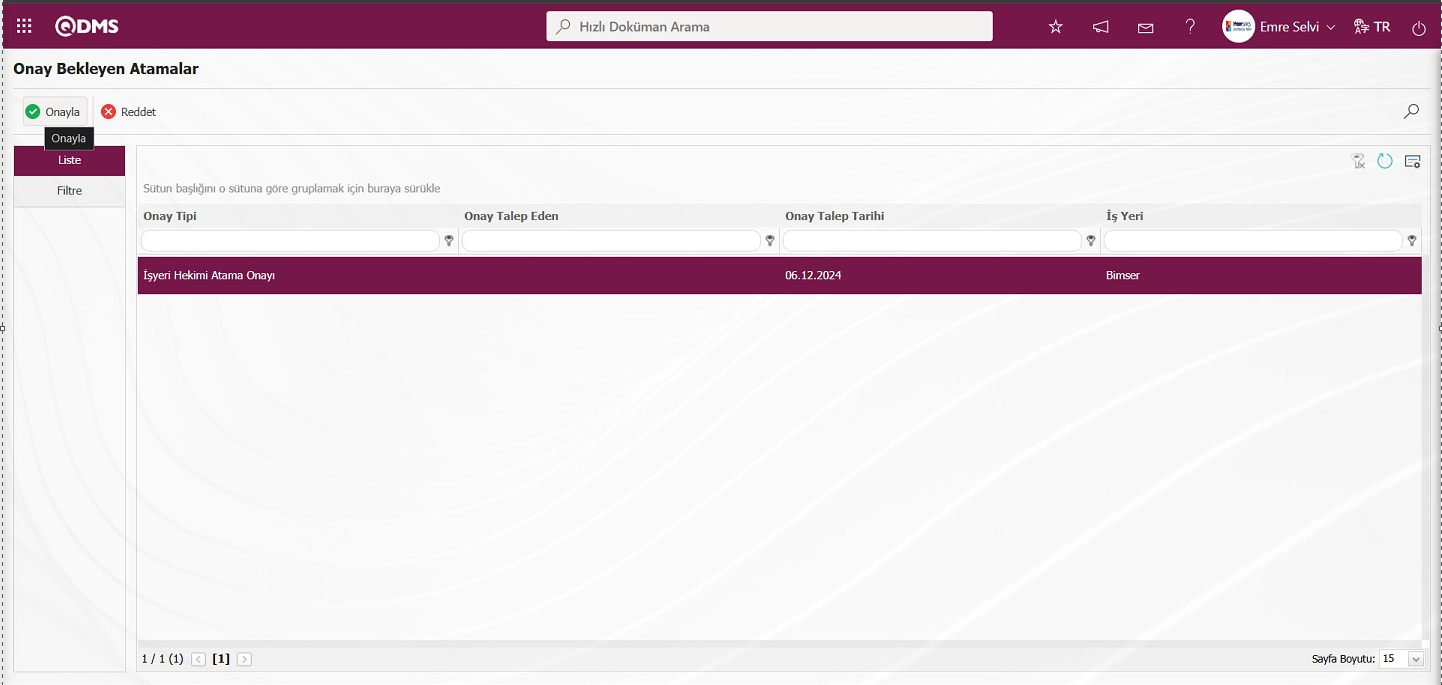
İş yeri hekimi atama onayında Atama Onay pop-upn’da onay notu bilgisi yazılarak  butonu tıklanarak iş yeri hekimi atama onaylama işlemi yapılır.
butonu tıklanarak iş yeri hekimi atama onaylama işlemi yapılır.
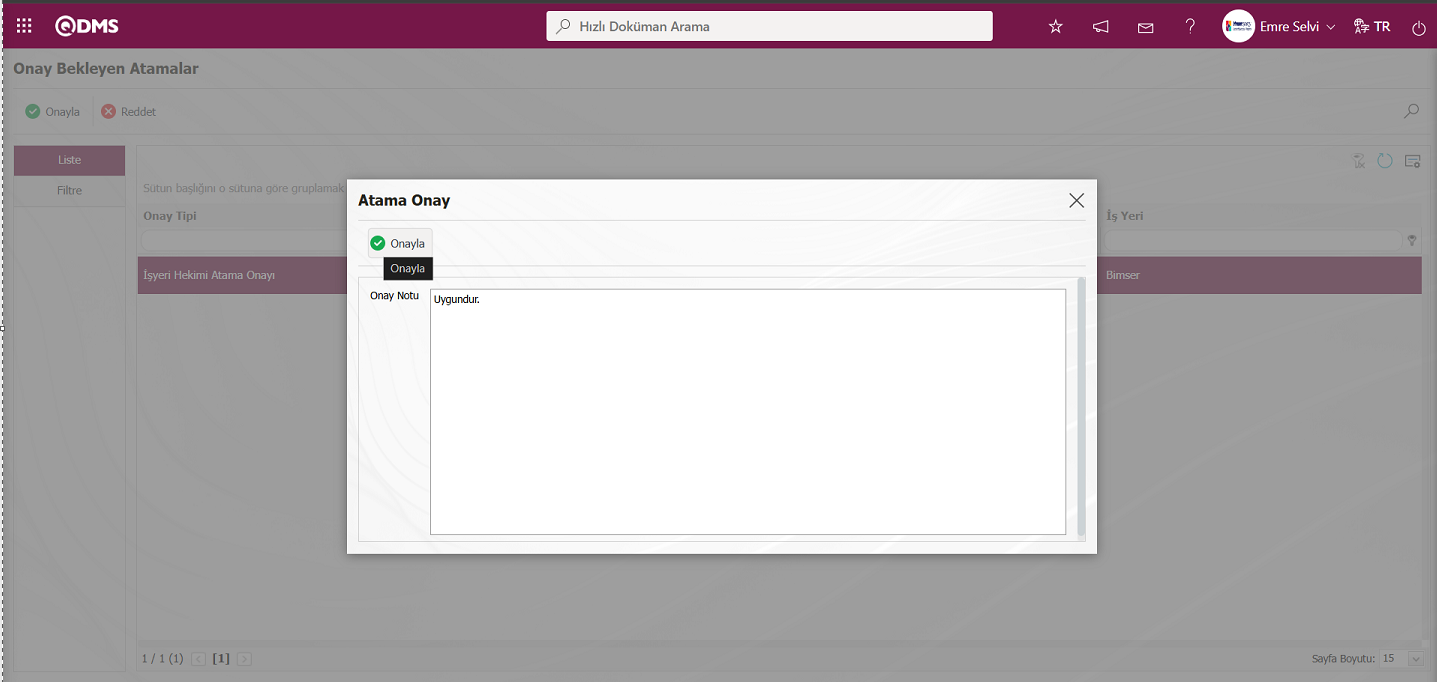
Onay Notu alanı parametreye bağlı olarak görüntülene bir alandır. Sistem Altyapı Tanımları Modülü parametrelerinden 144 numaralı “Atama onaylarken onay notu girilsin?” parametresinin parametre değeri “Evet” seçilerek parametre aktif edilir.
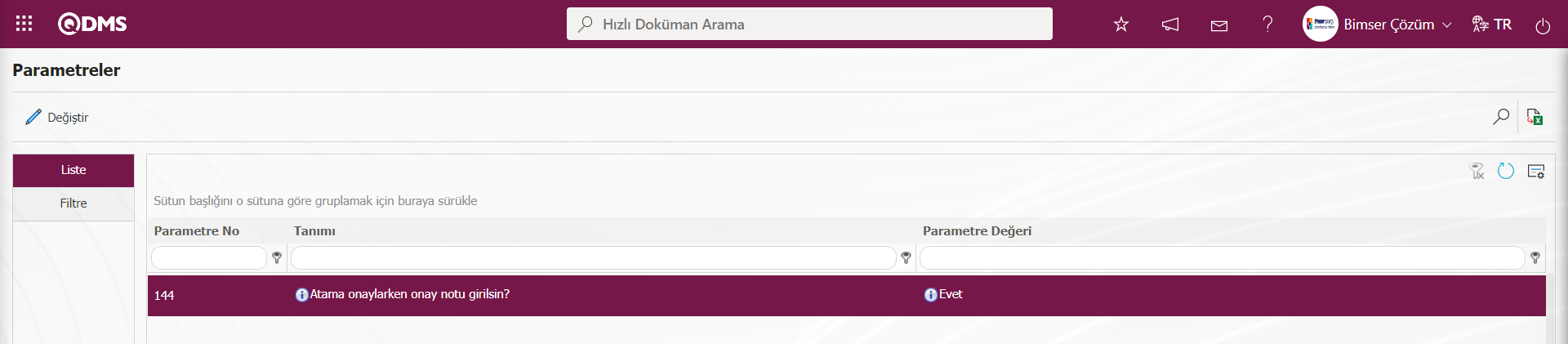
Parametre aktif edildikten sonra Atama Onay pop-up’nda Onay Notu alanı görüntülenir.
İş Yeri Hekimi Tanımlama ekranında Filtre sekmesinde Personel, Diploma No, Diploma Tarihi, İş Yeri Hekimliği ve Belge Tarihi gibi alanlara veri girilip, yada seçilip  (Ara) butonu tıklanarak arama kriterlerine göre filtreleme işlemleri yapılır.
(Ara) butonu tıklanarak arama kriterlerine göre filtreleme işlemleri yapılır.
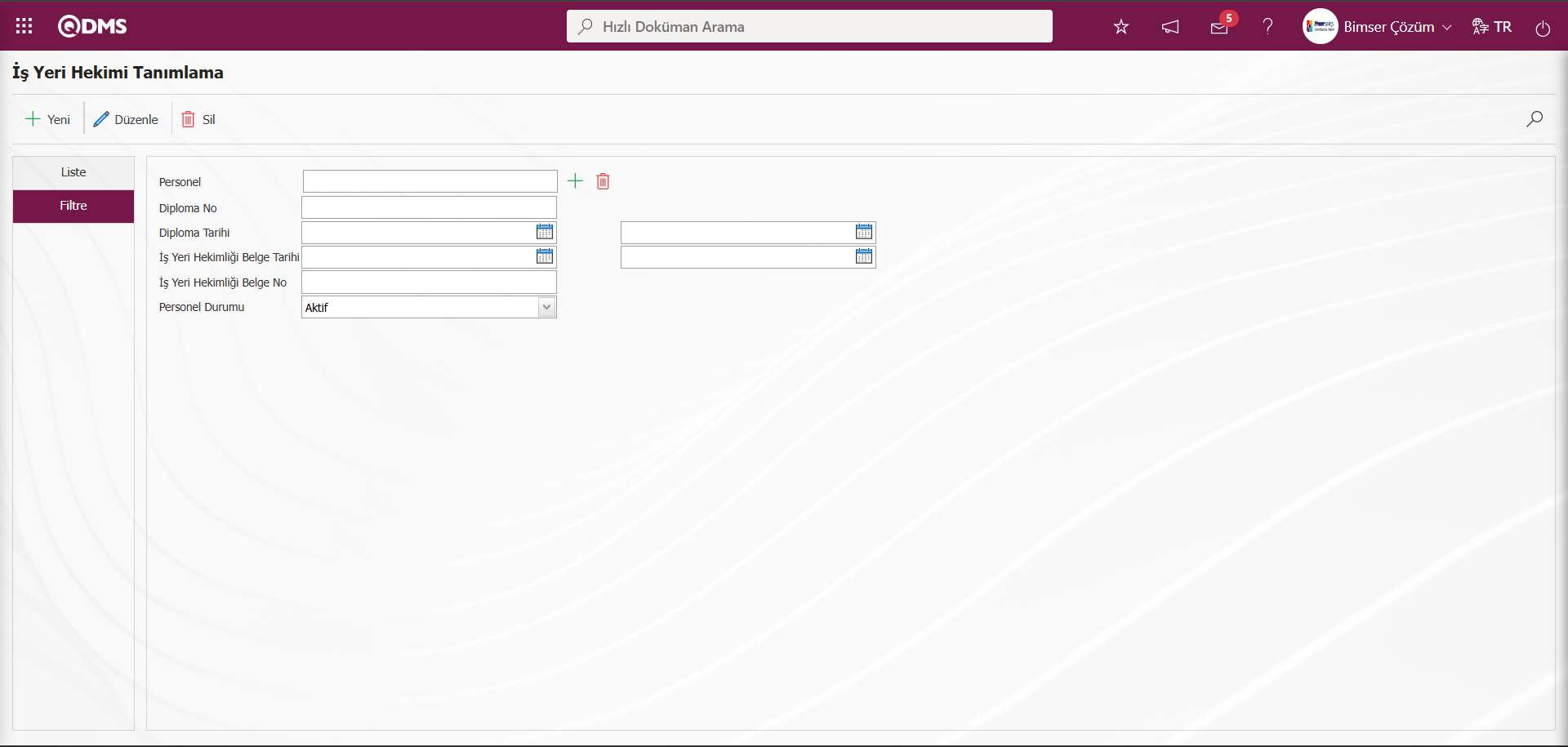
5.1.5. Personel Durumu Tanımlama
Menü Adı: Sistem Altyapı Tanımları/ İşbaşı ve Periyodik Muayene/ Personel Durumunu Tanımlama
Personelin engel/ kısıt gibi işe etki edebilecek özel durumlarının tanımlandığı menüdür. Örn; Gece çalışamaz, yüksekte çalışamaz, hamile, maluliyet, tehlikeli işlerde çalışamaz gibi. Açılan Personel Durumunu ekranında Liste ve Filtre sekmesi olmak üzere iki sekme görüntülenir.Filtre sekmesinde arama kriterleri alanlarına göre filtreleme işlemi yapılır. Liste sekmesinde filtre sekmesinde filtreleme işlemine göre kayıtların veya sistemde tanımlı personel durumu listelerin görüntülenmesi sağlanır.Bu menüde tanımlanan durumlar muayene takibi ekranında sonuç sekmesinde personel durumu alanında  (Ekle) butonu tıklanarak açılan personel durumu seç ekranında görüntülenen personel listesinde kullanılır.
(Ekle) butonu tıklanarak açılan personel durumu seç ekranında görüntülenen personel listesinde kullanılır.
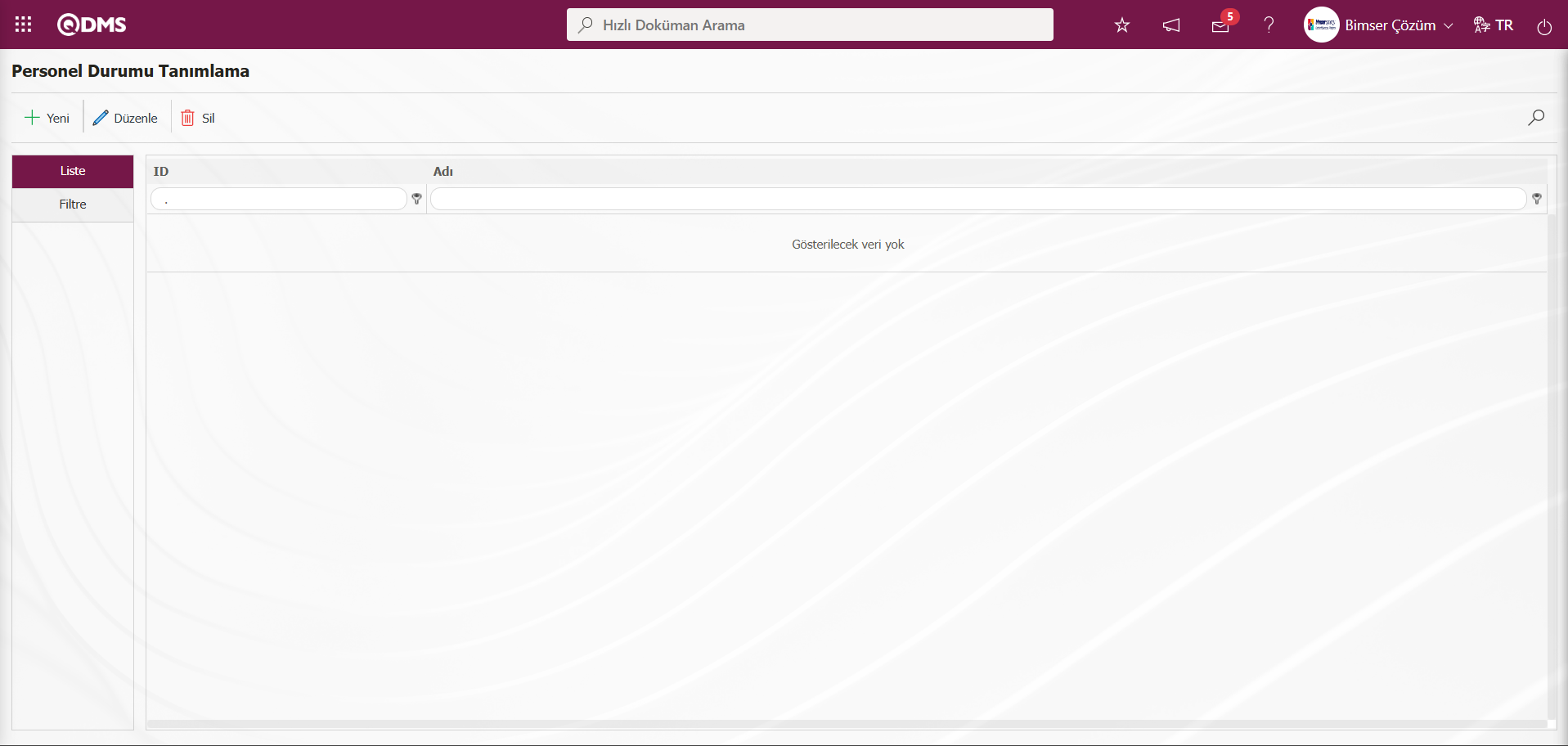
Ekrandaki bulunan butonlar yardımıyla;
 : Yeni bir personel durumu tanımlama işlemi yapılır.
: Yeni bir personel durumu tanımlama işlemi yapılır.
 : Listede seçili personel durumu bilgisi üzerinden değişiklik/ güncelleme işlemi yapılır.
: Listede seçili personel durumu bilgisi üzerinden değişiklik/ güncelleme işlemi yapılır.
 : Listede seçili personel durumu bilgisi silinir.
: Listede seçili personel durumu bilgisi silinir.
 : Kayıtlar filtrelenerek arama yapılır.
: Kayıtlar filtrelenerek arama yapılır.
Personel Durumu Tanımlama ekranında yeni bir personel durumu eklemek için ekranın sol üst köşesindeki  butonu tıklanılır.
butonu tıklanılır.
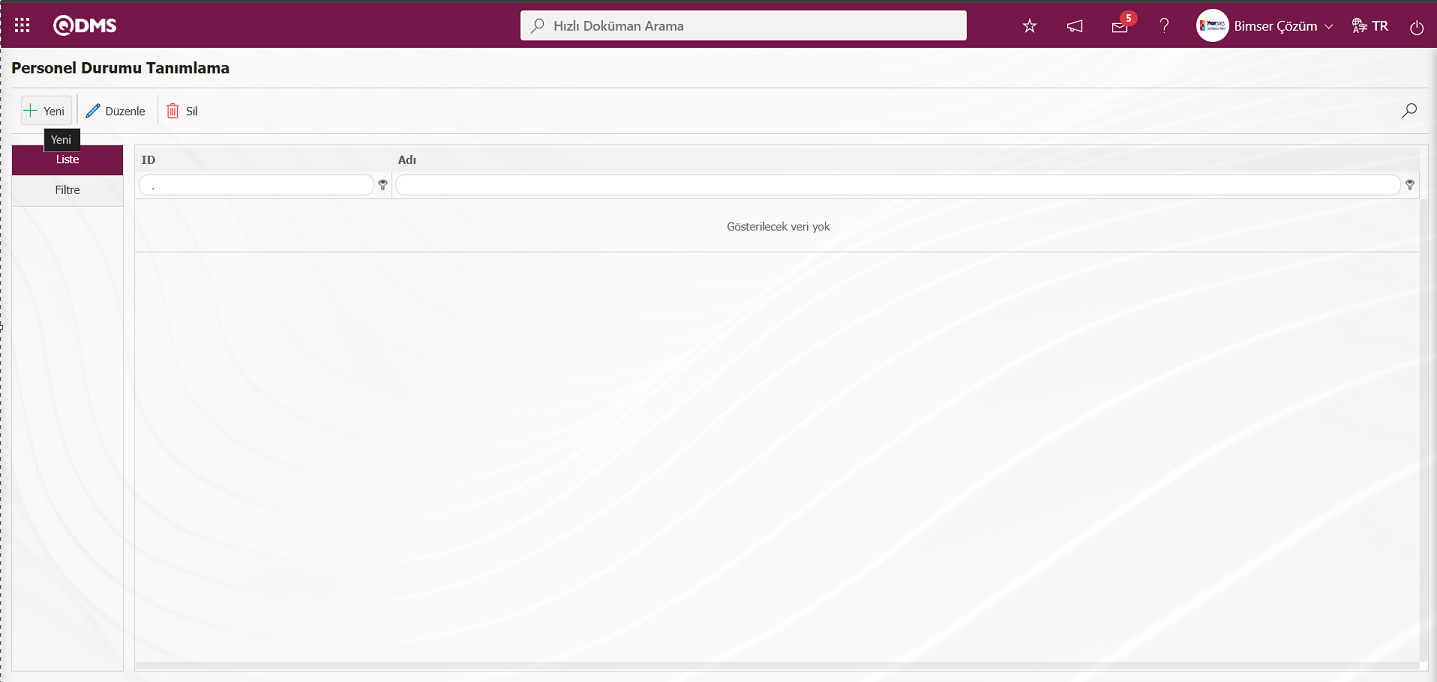 Personel Durumu Tanımlama ekranı görüntülenir.
Personel Durumu Tanımlama ekranı görüntülenir.
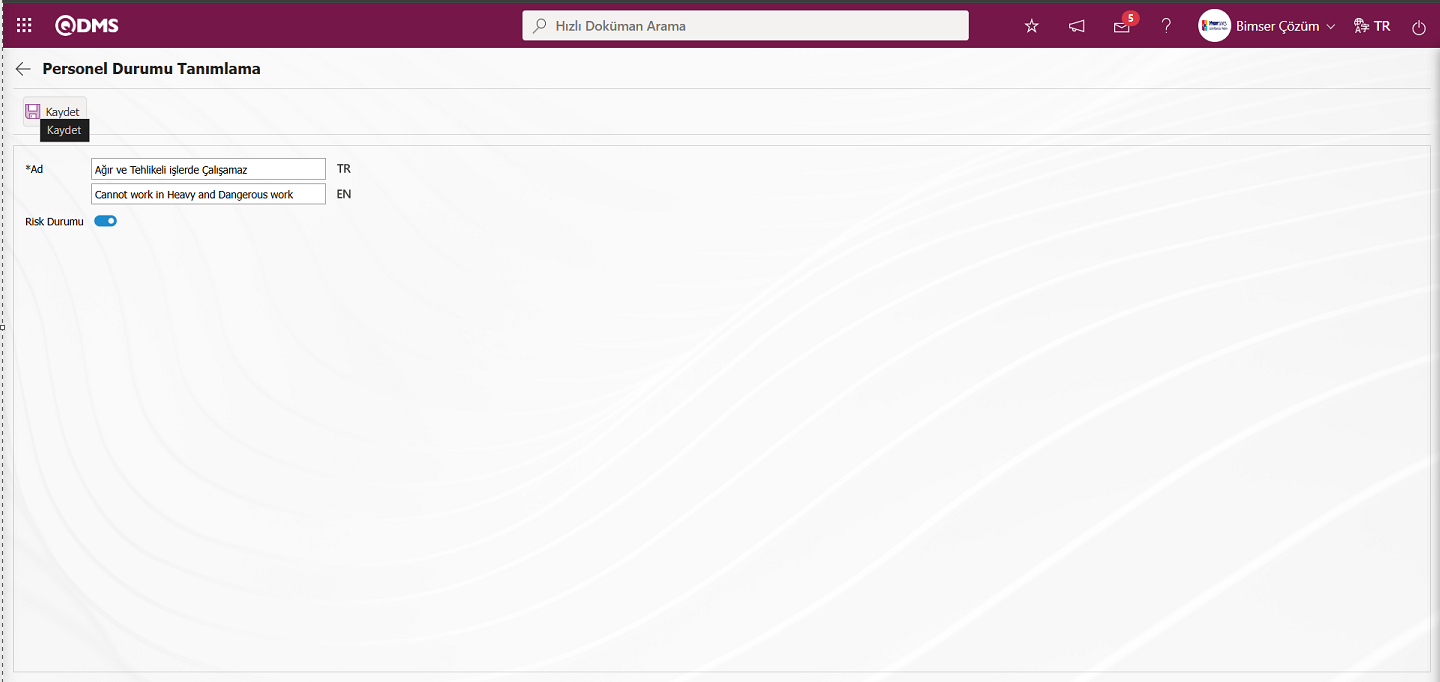
Açılan ekranda ilgili alanlar tanımlanır:
Ad: Personel Durumu Tanımlama ekranında tanımlanan personel durumunun tanım bilgisinin yazıldığı alandır.
Risk Durumu: Personel Durumu Tanımlama ekranında tanımlanan personel durumu risk grubunda olduğunun belirtilmesi için ilgili alanla ilgili check box işaretlendiği alandır. Eğer “Risk Durumu” ilgili check box işaretlenirse personelin risk grubunda olduğu belirtilir. O personele QDMS üzerinden herhangi bir görev atamak istenildiği zaman sistem tarafından uyarı verilerek, işyeri hekiminden bilgi alınması gerektiği belirtilmektedir.
Risk durumlarındaki personel için sistemde tanımlı personel listesinde seçim işleminde personeli adı ve soyadı kısmın yer aldığı kısımda  butonu görüntülenir.
butonu görüntülenir.
 İlgili
İlgili  buton üzerine gelindiğinde görev ataması yapılacak personel için “Bu personele bir iş atamak için önce hekimine danışmalısınız !” mesajı verilerek iş yeri hekimden bilgi alınması uyarısı görüntülenir.
buton üzerine gelindiğinde görev ataması yapılacak personel için “Bu personele bir iş atamak için önce hekimine danışmalısınız !” mesajı verilerek iş yeri hekimden bilgi alınması uyarısı görüntülenir.
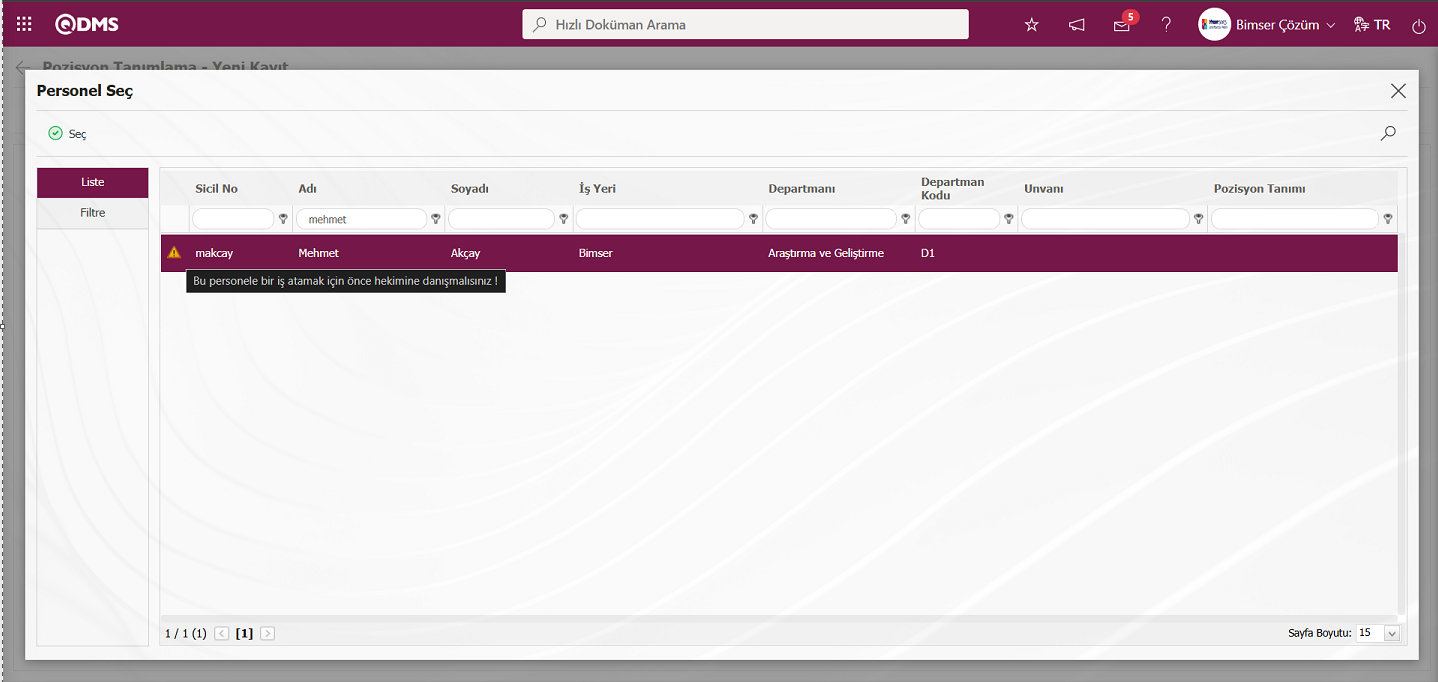
Personel Durumu Tanımlama ekranında gerekli alanlar doldurulduktan sonra sol üst köşedeki  butonuna tıklanarak personel durumu kayıt işlemi yapılır.
butonuna tıklanarak personel durumu kayıt işlemi yapılır.
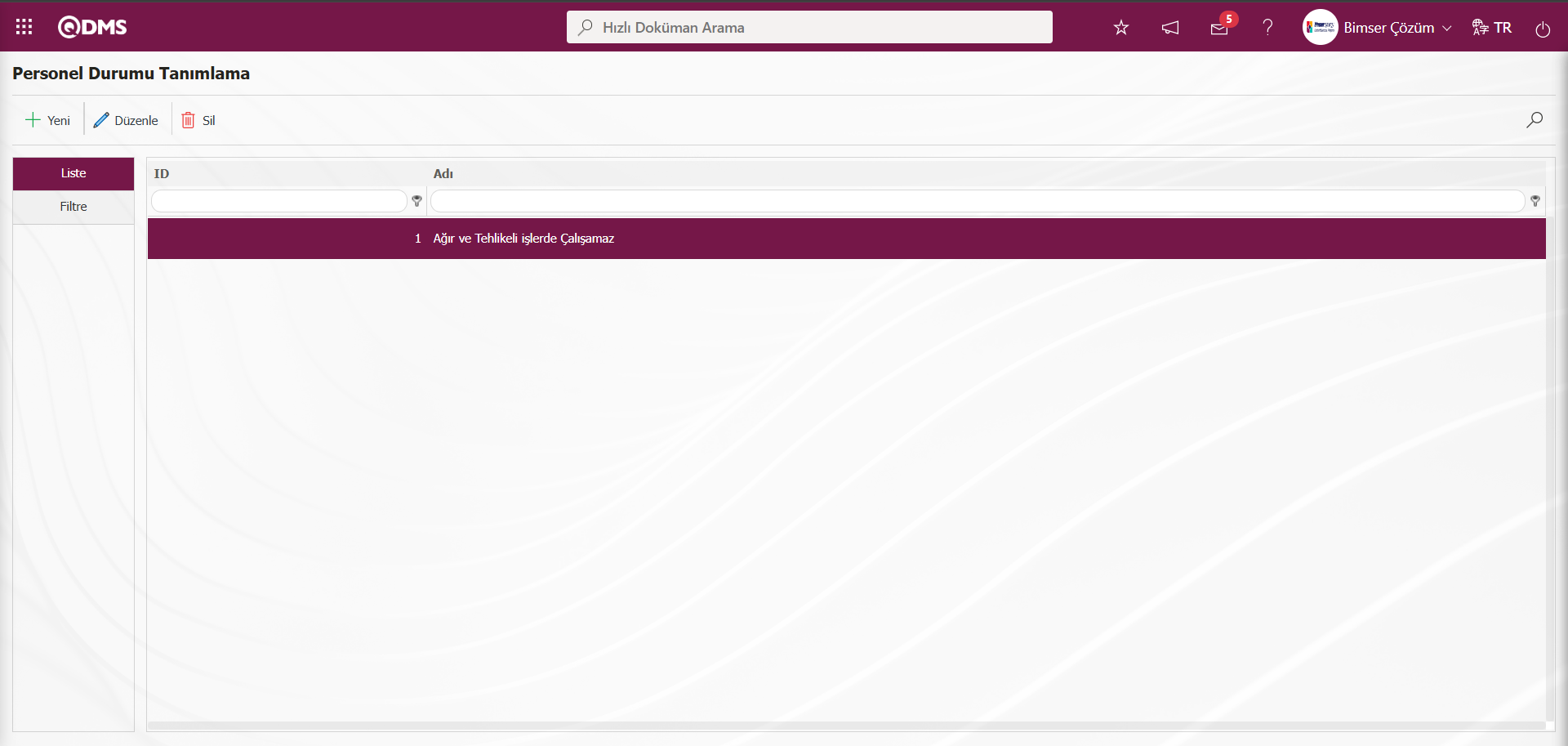
Aynı işlem aşamaları yapılarak tüm personel durumlarının tanımlama işlemi yapılır.
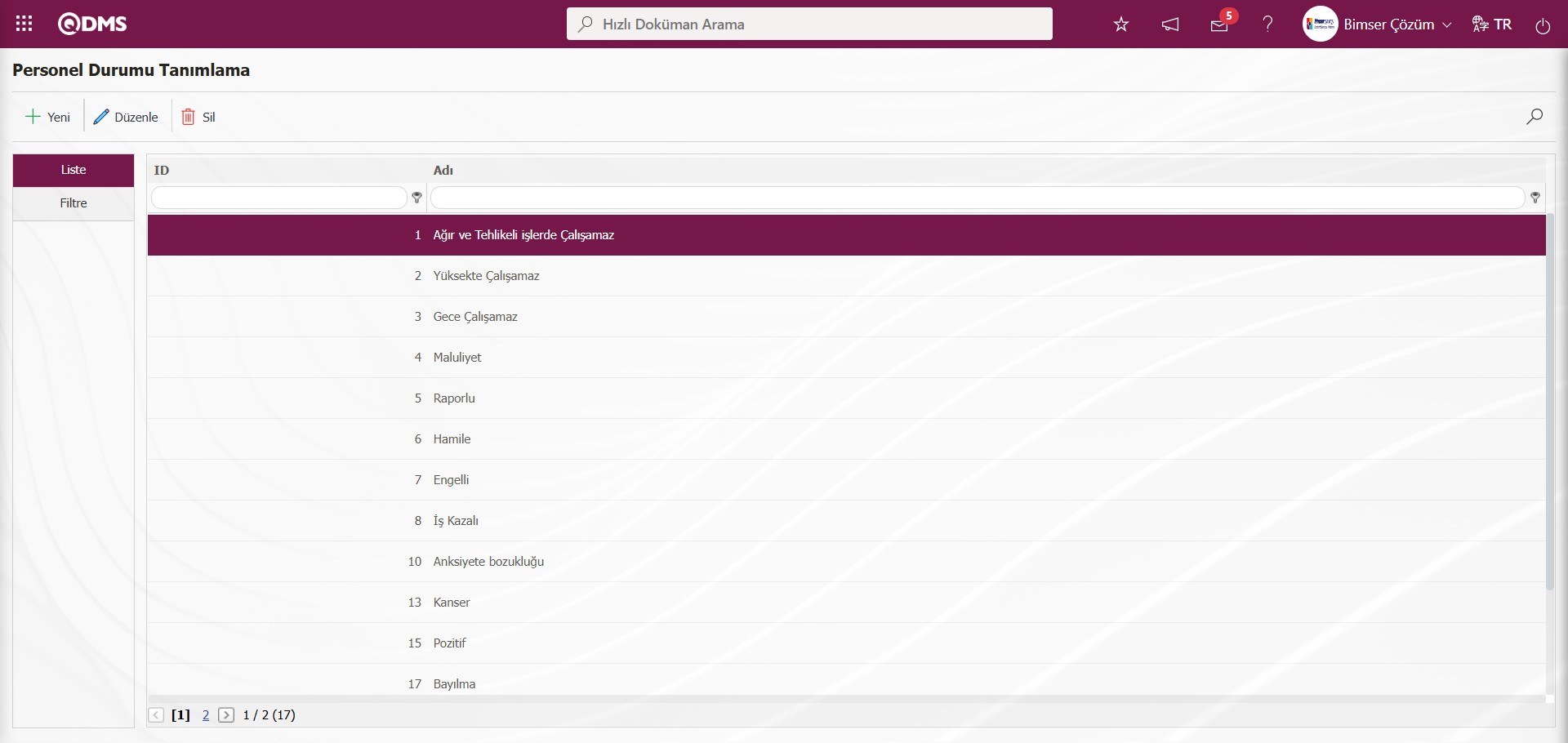
Personel Durumu Tanımlama ekranında Filtre sekmesinde Adı alanına veri girilip  (Ara) butonu tıklanarak arama kriterlerine göre filtreleme işlemleri yapılır.
(Ara) butonu tıklanarak arama kriterlerine göre filtreleme işlemleri yapılır.
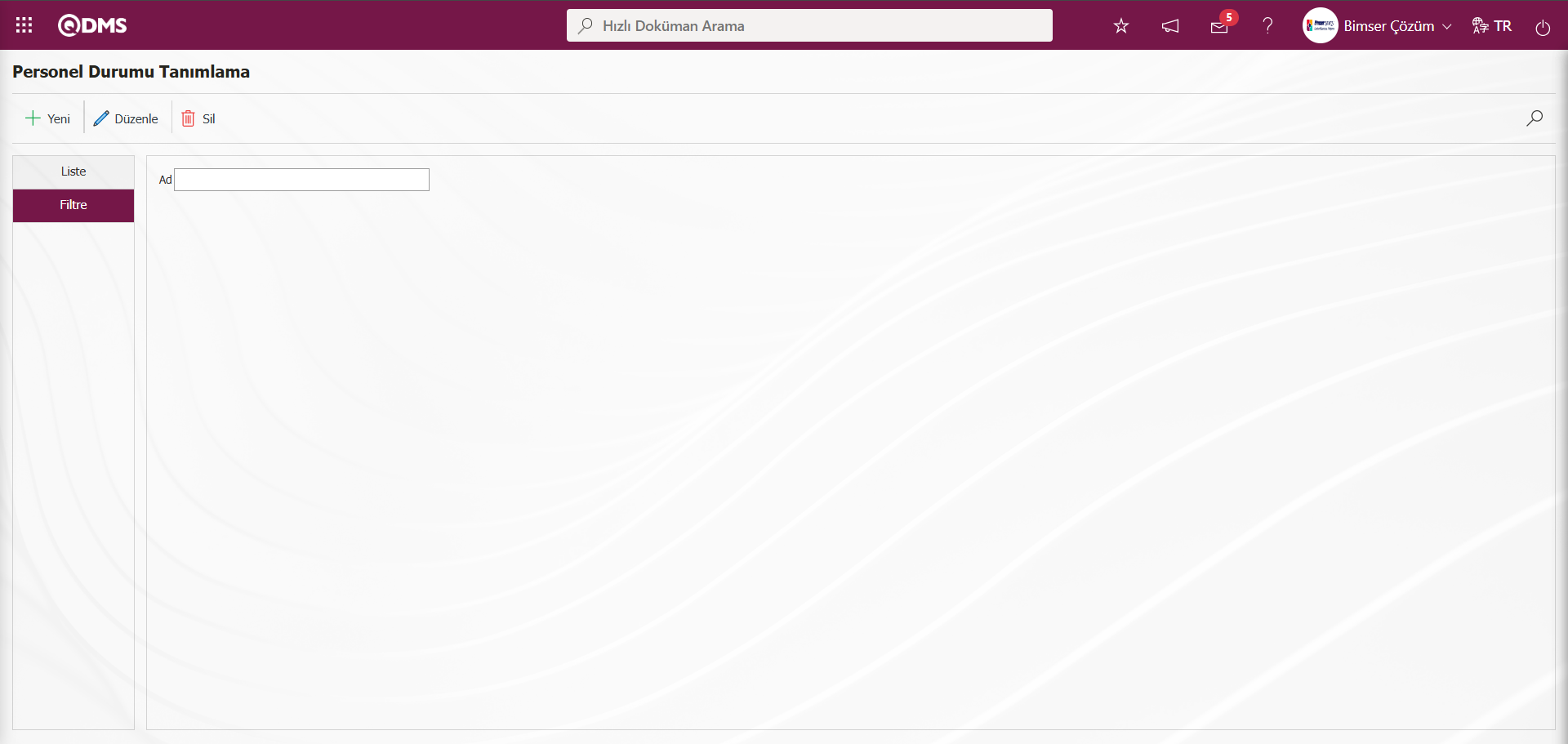
5.1.6. Kontrol Tipi Tanımlama
Menü Adı: Sistem Altyapı Tanımları/ İşbaşı ve Periyodik Muayene/ Kontrol Tipi Tanımlama
Kontrol takibi yapılacak hastalar için hangi kontrol tipinin yapılacağı bu menüden tanımlanır. Örn; işe dönüş kontrolü, hastalık takibi gibi. Açılan Kontrol Tipi Tanımlama ekranında Liste ve Filtre sekmesi olmak üzere iki sekme görüntülenir.Filtre sekmesinde arama kriterleri alanlarına göre filtreleme işlemi yapılır. Liste sekmesinde filtre sekmesinde filtreleme işlemine göre kayıtların veya sistemde tanımlı kontrol tipi listelerin görüntülenmesi sağlanır.Bu menüde tanımlanan kontrol tipleri muayene takibi menüsünde sonuç sekmesinde “Kontrol” alanında açılır liste seçeneklerde “Evet” seçeneği seçilerek görüntülenen Kontrol Tipi alanından  (Ekle) butonu tıklanarak açılan Kontrol Tipi listesinden yer alır.
(Ekle) butonu tıklanarak açılan Kontrol Tipi listesinden yer alır.
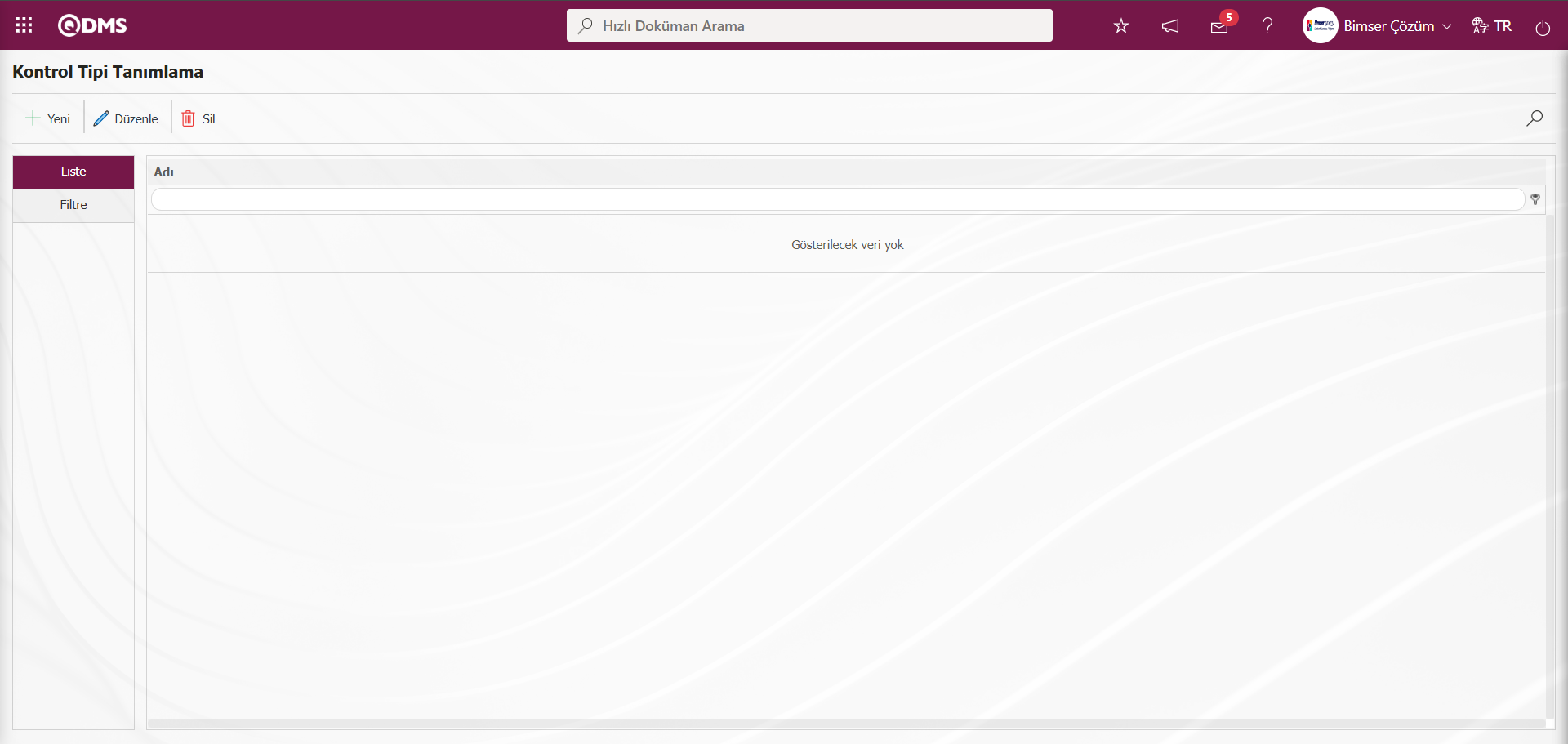
Ekrandaki bulunan butonlar yardımıyla;
 : Yeni bir kontrol tipi tanımlama işlemi yapılır.
: Yeni bir kontrol tipi tanımlama işlemi yapılır.
 : Listede seçili kontrol tipi bilgisi üzerinden değişiklik/ güncelleme işlemi yapılır.
: Listede seçili kontrol tipi bilgisi üzerinden değişiklik/ güncelleme işlemi yapılır.
 : Listede seçili kontrol tipi bilgisi silinir.
: Listede seçili kontrol tipi bilgisi silinir.
 : Kayıtlar filtrelenerek arama yapılır.
: Kayıtlar filtrelenerek arama yapılır.
Kontrol Tipi Tanımlama Tanımlama ekranında yeni bir kontrol tipi eklemek için ekranın sol üst köşesindeki  butonu tıklanılır.
butonu tıklanılır.
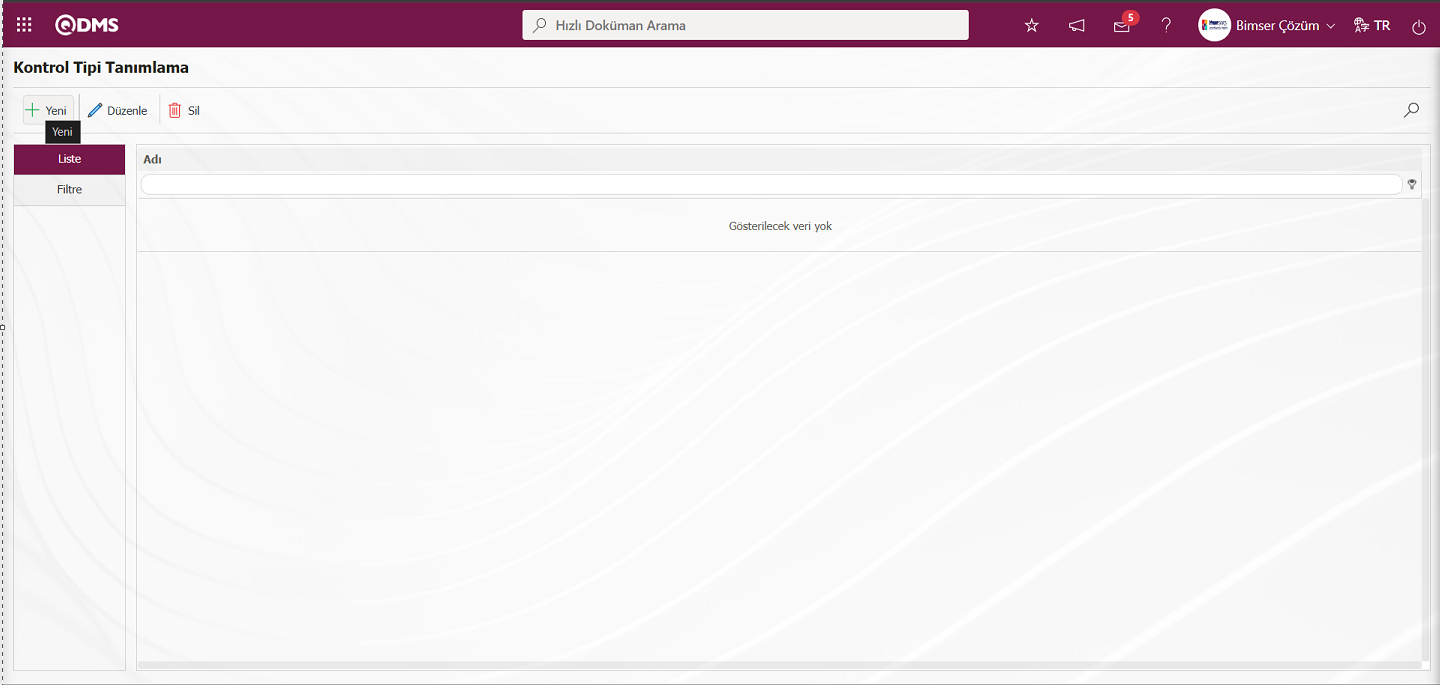
Sağlık Kontrol Tipi Tanımlama ekranı görüntülenir.
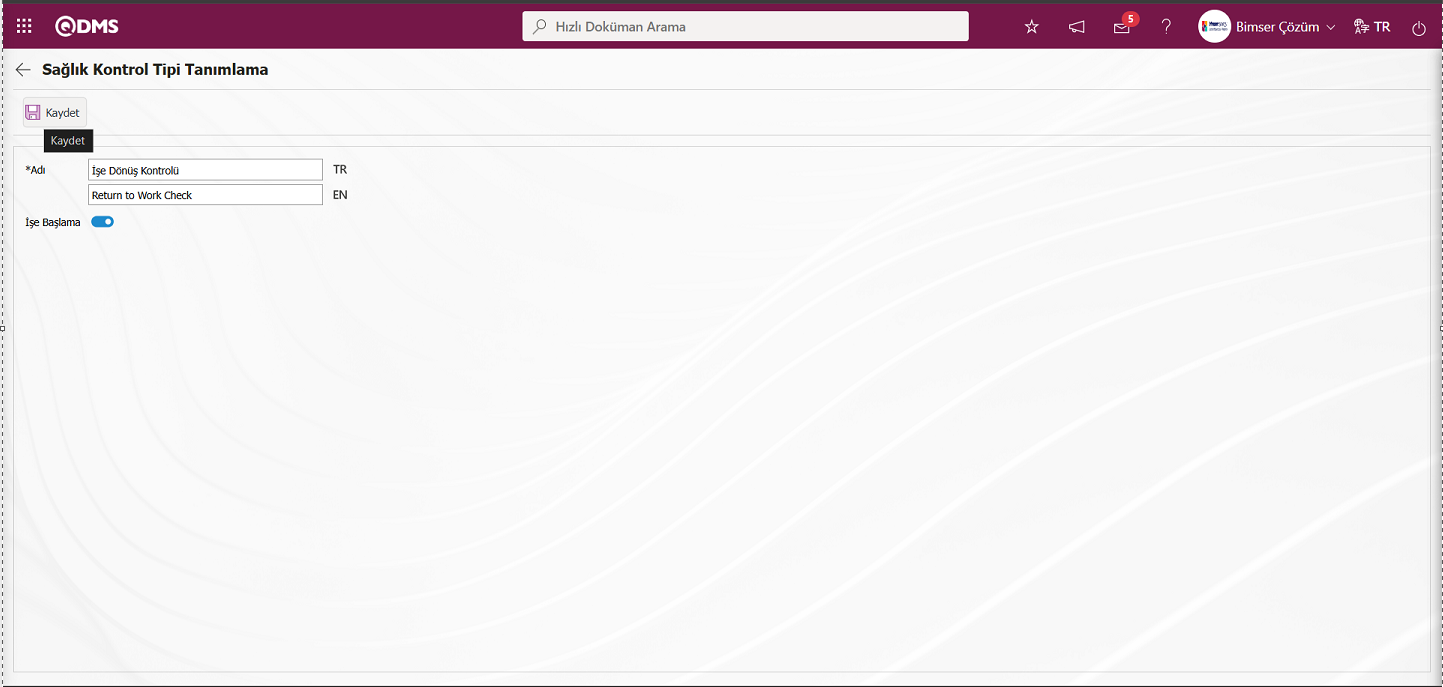
Açılan ekranda ilgili alanlar tanımlanır:
Adı: Sağlık Kontrol Tipi Tanımlama ekranında tanımlanan kontrol tipinin tanım bilgisinin yazıldığı alandır.
İşe Başlama: Sağlık Kontrol Tipi Tanımlama ekranında işle başlama alanı ile ilgili check box işaretlendiği alandır.İlgili alanla ilgili check box işaretlendiğinde hastalık/ kaza sonucu personelin işe başlama kontrolünün yapıldığı belirtilmiş olur.
Sağlık Kontrol Tipi Tanımlama ekranında gerekli alanlar doldurulduktan sonra sol üst köşedeki  butonuna tıklanarak sağlık kontrol tipi kayıt işlemi yapılır.
butonuna tıklanarak sağlık kontrol tipi kayıt işlemi yapılır.
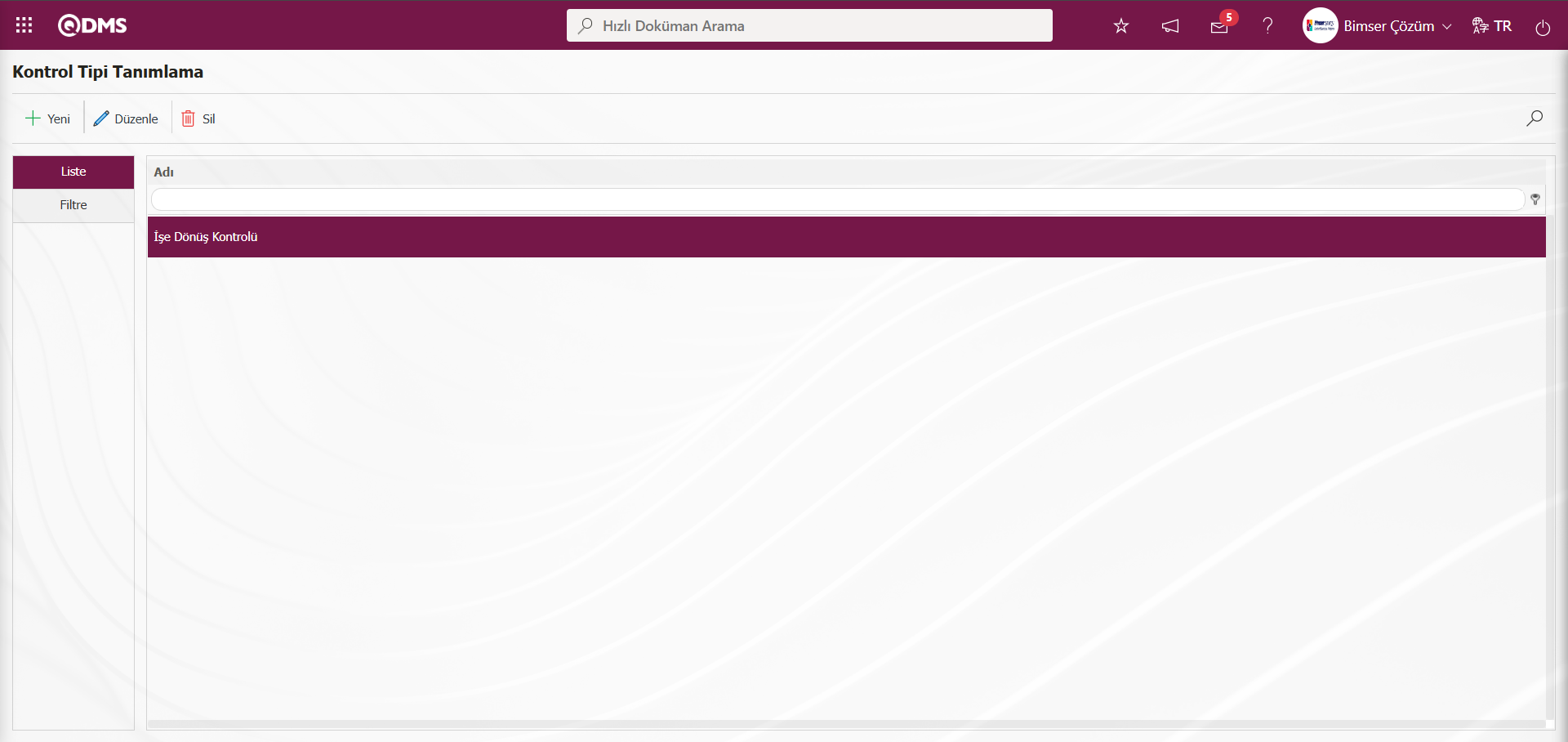
Kontrol Tipi Tanımlama ekranında Filtre sekmesinde Adı alanına veri girilip  (Ara) butonu tıklanarak arama kriterlerine göre filtreleme işlemleri yapılır.
(Ara) butonu tıklanarak arama kriterlerine göre filtreleme işlemleri yapılır.
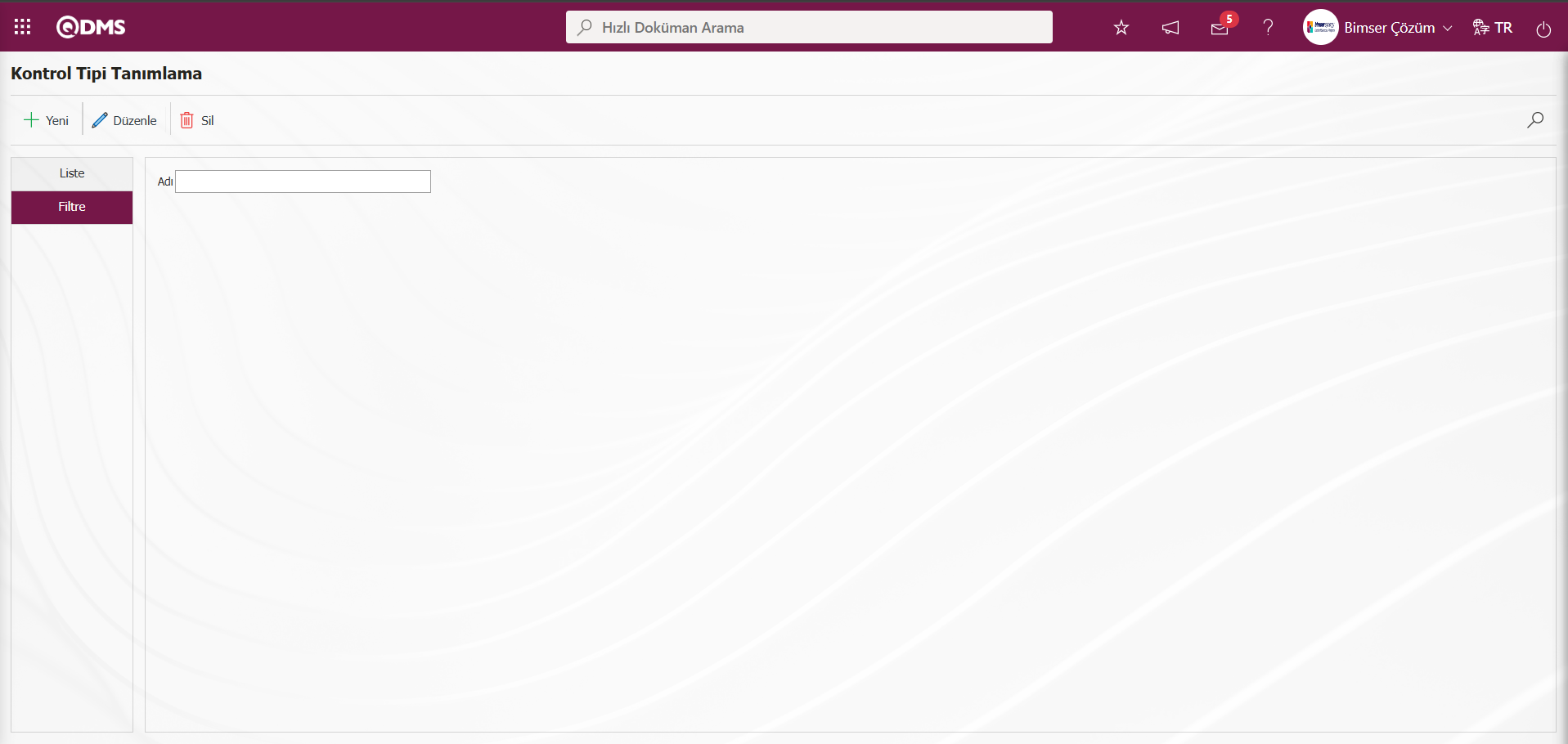
5.1.7. İşyeri Hemşiresi Tanımlama
Menü Adı: Sistem Altyapı Tanımları/ İşbaşı ve Periyodik Muayene/ İşyeri Hemşiresi Tanımlama
İşyeri hemşiresi tanımlama işleminin yapıldığı menüdür. Açılan İşyeri Hemşiresi Tanımlama ekranında Liste ve Filtre sekmesi olmak üzere iki sekme görüntülenir.Filtre sekmesinde arama kriterleri alanlarına göre filtreleme işlemi yapılır. Liste sekmesinde filtre sekmesinde filtreleme işlemine göre kayıtların veya sistemde tanımlı iş yeri hemşiresi listelerin görüntülenmesi sağlanır.
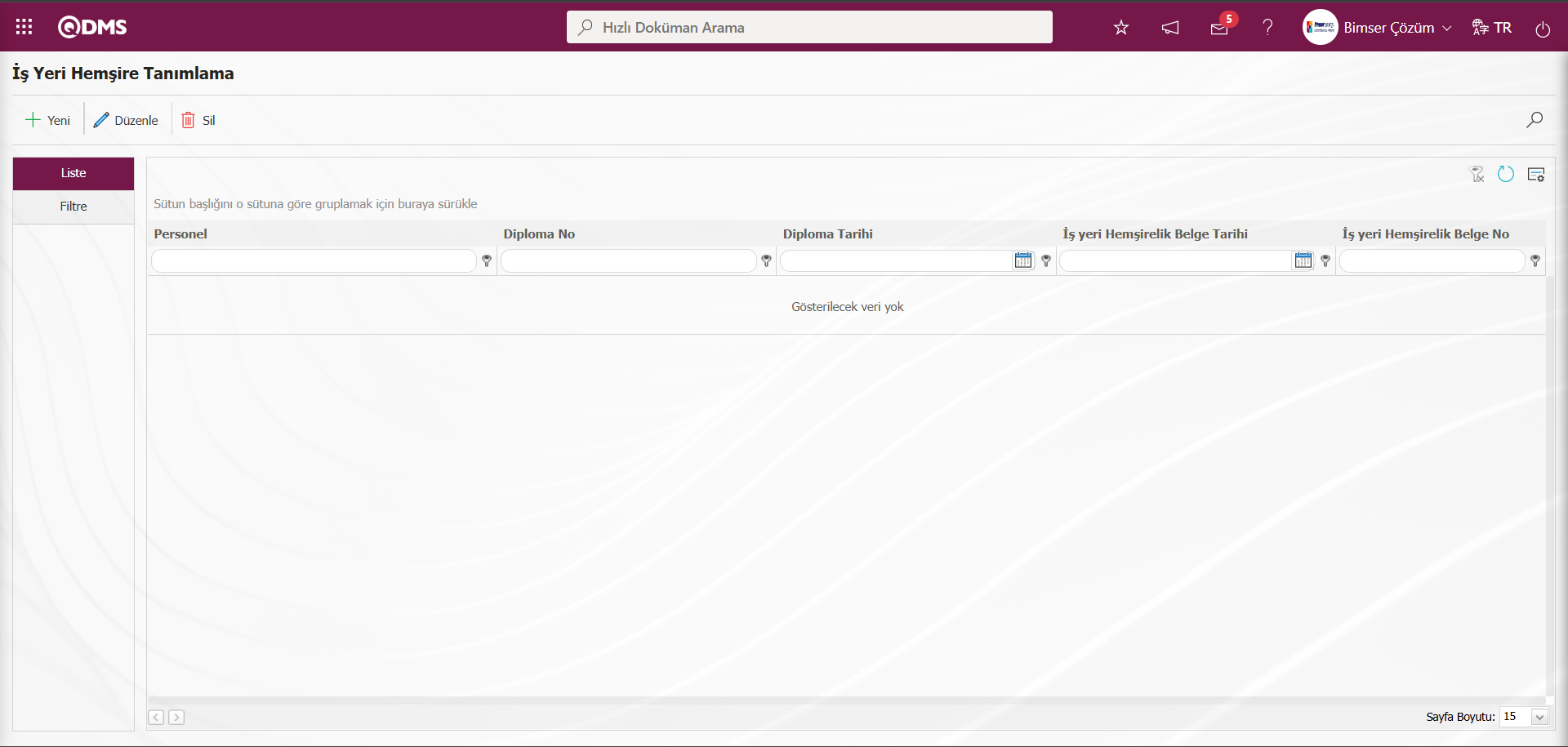
Ekrandaki bulunan butonlar yardımıyla;
 : Yeni bir iş yeri hemşiresi tanımlama işlemi yapılır.
: Yeni bir iş yeri hemşiresi tanımlama işlemi yapılır.
 : Listede seçili iş yeri hemşiresi bilgisi üzerinden değişiklik/ güncelleme işlemi yapılır.
: Listede seçili iş yeri hemşiresi bilgisi üzerinden değişiklik/ güncelleme işlemi yapılır.
 : Listede seçili iş yeri hemşiresi bilgisi silinir.
: Listede seçili iş yeri hemşiresi bilgisi silinir.
 : Kayıtlar filtrelenerek arama yapılır.
: Kayıtlar filtrelenerek arama yapılır.
 : Menü ekranlarındaki arama kriterleri arama işlemi yapılan gridde filtre alanlarında kalan verilerin temizleme işlemi yapılır.
: Menü ekranlarındaki arama kriterleri arama işlemi yapılan gridde filtre alanlarında kalan verilerin temizleme işlemi yapılır.
 : Menü ekranın tekrar varsayılan ayarlarına gelmesi işlemi yapılır.
: Menü ekranın tekrar varsayılan ayarlarına gelmesi işlemi yapılır.
 : Menü ekranlarında kolonların karşılığı olan alanların gösterip-gizleme özelliği yani saklama özelliği ile menü ekranın kullanıcı bazlı tasarlama işlemi yapılır.
: Menü ekranlarında kolonların karşılığı olan alanların gösterip-gizleme özelliği yani saklama özelliği ile menü ekranın kullanıcı bazlı tasarlama işlemi yapılır.
İş Yeri Hemşire Tanımlama ekranında yeni bir iş yeri hemşiresi eklemek için ekranın sol üst köşesindeki  butonu tıklanılır.
butonu tıklanılır.
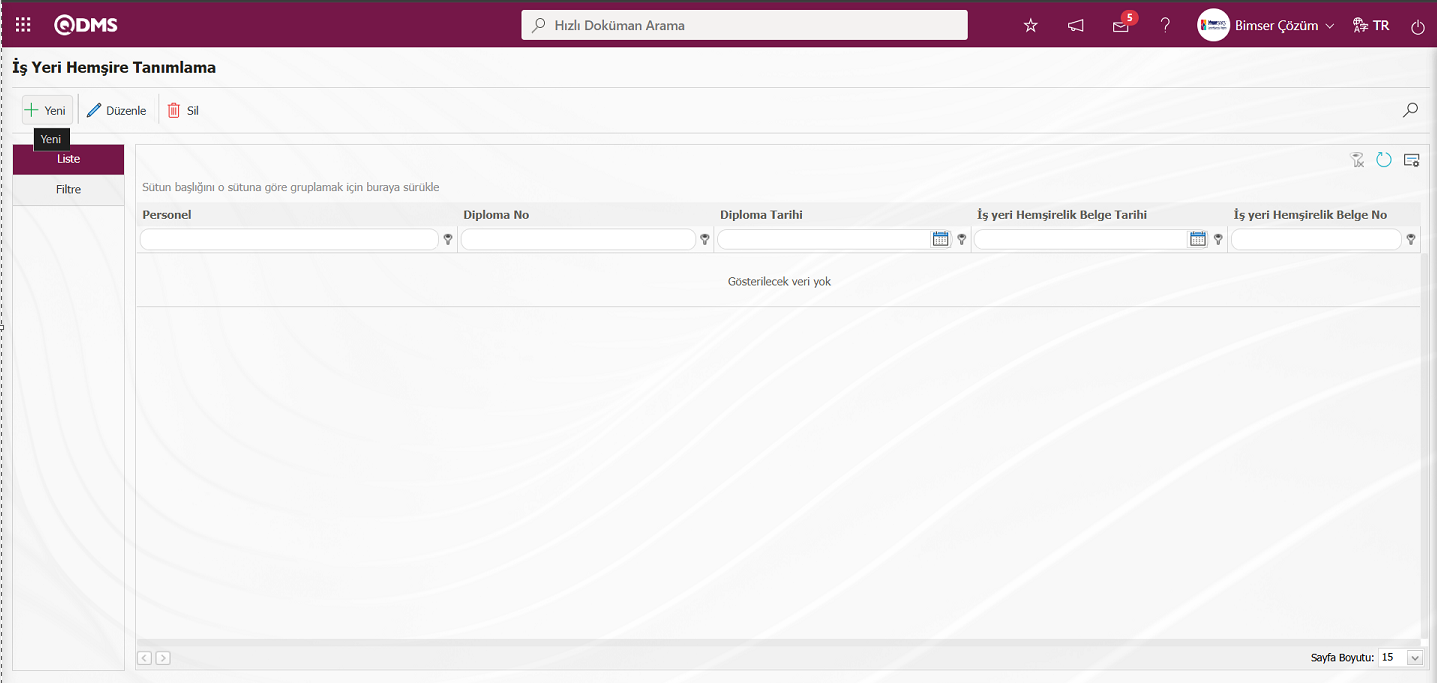
İşyeri Hemsire Tanımlama ekranı görüntülenir.
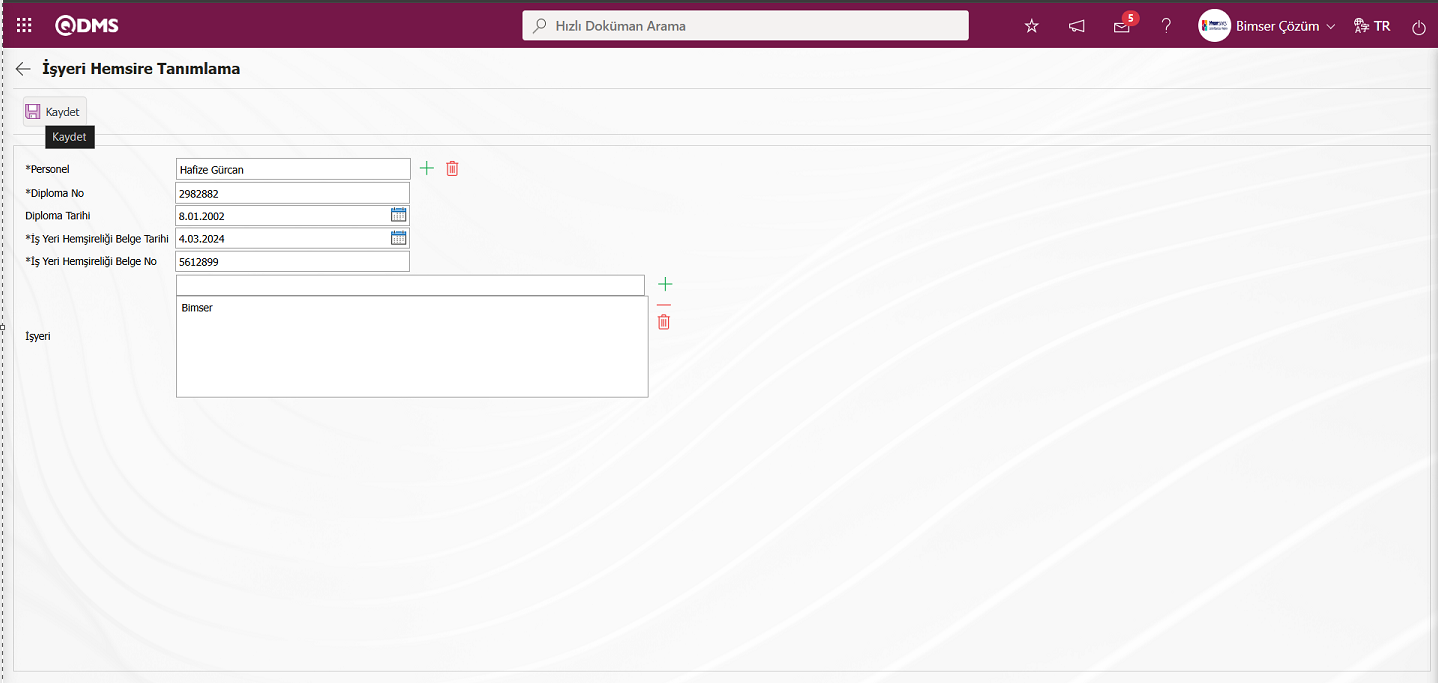
Açılan ekranda ilgili alanlar tanımlanır:
Personel: İş yeri Hemşiresi Tanımlama ekranında tanımlanan iş yeri hemşiresi  (Seç) butonu tıklanarak açılan sistemde tanımlı personel listesinden personel seçim işlemi yapılarak belirlendiği alandır.
(Seç) butonu tıklanarak açılan sistemde tanımlı personel listesinden personel seçim işlemi yapılarak belirlendiği alandır.
Diploma No: İş yeri Hemşiresi Tanımlama ekranında tanımlanan iş yeri hemşiresinin diplama no bilgisinin yazıldığı alandır.
Diploma Tarihi: İş yeri Hemşiresi Tanımlama ekranında tanımlanan iş yeri hemşiresinin diploma tarihi bilgisinin açılan takvim alanında seçim işlemin yapıldığı alandır.
İş Yeri Hemşireliği Belge Tarihi: İş yeri Hemşiresi Tanımlama ekranında tanımlanan iş yeri hemşiresinin iş yeri hemşireliği belgesi varsa bu belgenin tarih bilgisinin açılan takvim alanında seçildiği alandır.
İş Yeri Hemşireliği Belge No: İş yeri Hemşiresi Tanımlama ekranında tanımlanan iş yeri hemşiresinin iş yeri hemşireliği belgesi varsa bu belgenin numarasının bilgisinin yazıldığı alandır.
İşyeri: İş yeri Hemşiresi Tanımlama ekranında tanımlanan iş yeri hemşiresi hangi işyerlerinde çalıştığı bilgisinin  (Ekle) butonu tıklanarak açılan sistemde tanımlı olan işyeri listesinden seçildiği alandır. Bu alanda yapılan seçime göre işyeri hemşiresi sadece bağlı bulunduğu işyerlerindeki personelleri görebilmesi sağlanır.
(Ekle) butonu tıklanarak açılan sistemde tanımlı olan işyeri listesinden seçildiği alandır. Bu alanda yapılan seçime göre işyeri hemşiresi sadece bağlı bulunduğu işyerlerindeki personelleri görebilmesi sağlanır.
İş yeri Hemşiresi Tanımlama ekranında tanımlanan iş yeri hemşiresi  (Seç) butonu tıklanarak açılan sistemde tanımlı personel listesinden seçim işlemi yapılır.İş yeri hemşiresinin diploma ve varsa iş yeri hemşireliği belge numarası bilgisi yazılır. Diploma ve varsa iş yeri hemşireliği belgesinin tarihleri açılan takvim alanında seçilir. Hangi işyerlerinde çalıştığı bilgisinin
(Seç) butonu tıklanarak açılan sistemde tanımlı personel listesinden seçim işlemi yapılır.İş yeri hemşiresinin diploma ve varsa iş yeri hemşireliği belge numarası bilgisi yazılır. Diploma ve varsa iş yeri hemşireliği belgesinin tarihleri açılan takvim alanında seçilir. Hangi işyerlerinde çalıştığı bilgisinin  (Ekle) butonu tıklanarak açılan sistemde tanımlı olan işyeri listesinden seçilir.Gerekli alanlar ilgili bilgiler girildikten sonra ekranın sol üst köşesindeki
(Ekle) butonu tıklanarak açılan sistemde tanımlı olan işyeri listesinden seçilir.Gerekli alanlar ilgili bilgiler girildikten sonra ekranın sol üst köşesindeki  butonu tıklanarak iş yeri hemşiresi tanımlama kayıt işlemi yapılır.
butonu tıklanarak iş yeri hemşiresi tanımlama kayıt işlemi yapılır.
(Sistem Altyapı Tanımları modülünde iş yeri hemşiresi tanımlama işleminde akış tanımlama menüsünde akış tanımlanıp, ilgili role atama yapılıp ve alt modül tanımlamada akış kurgusu kontrol işlemi yapıldığında iş yeri hemşiresi tanımlama işlemi akıştaki kişiye atama onayı gönderilir.)**
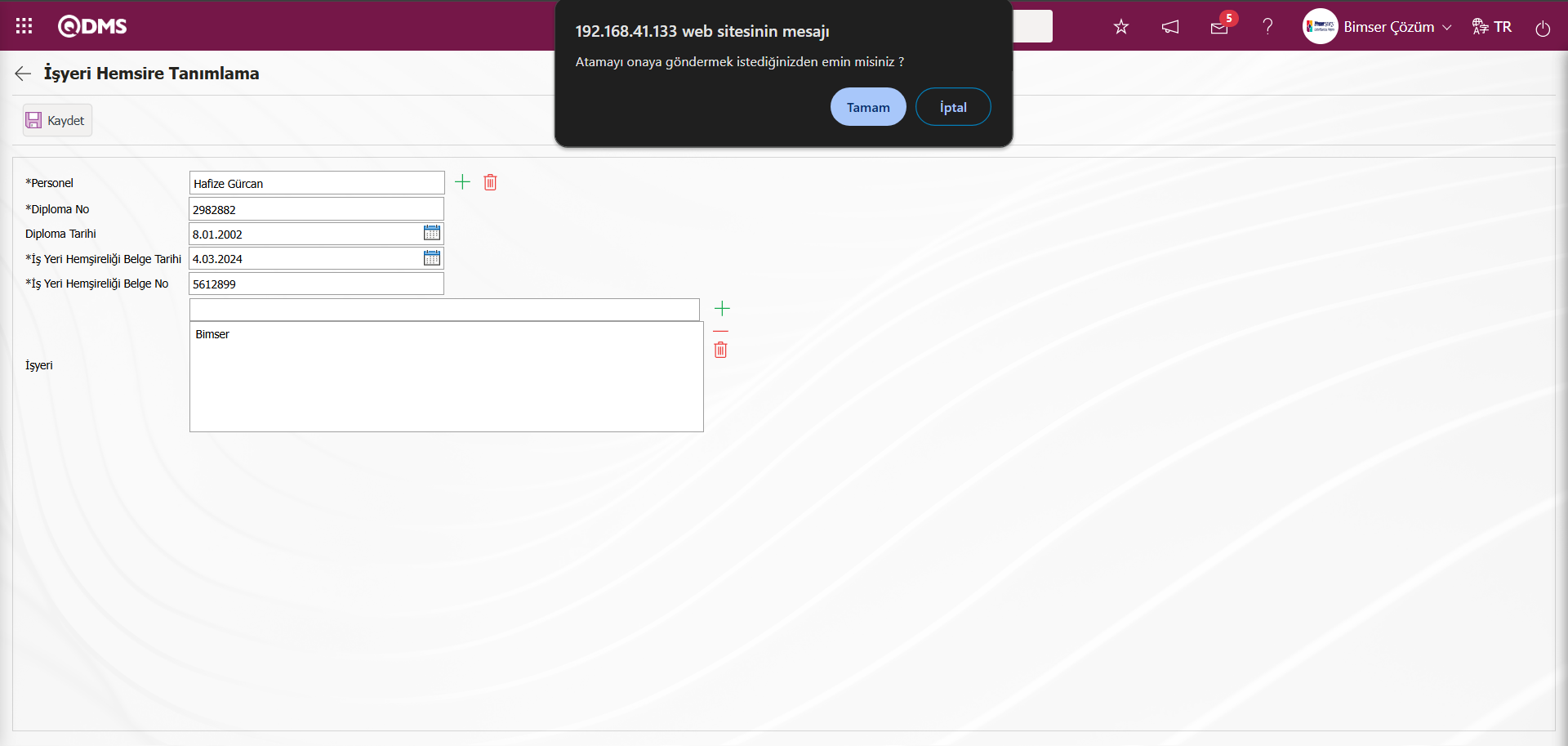
İş Yeri Hemşiresi Tanımlama ekranında kayıt işleminden sonra sistem tarafından “Atamayı onaya göndermek istediğinizden emin misiniz ?” verilen web sitesi mesajında “Tamam” butonu tıklanılır.
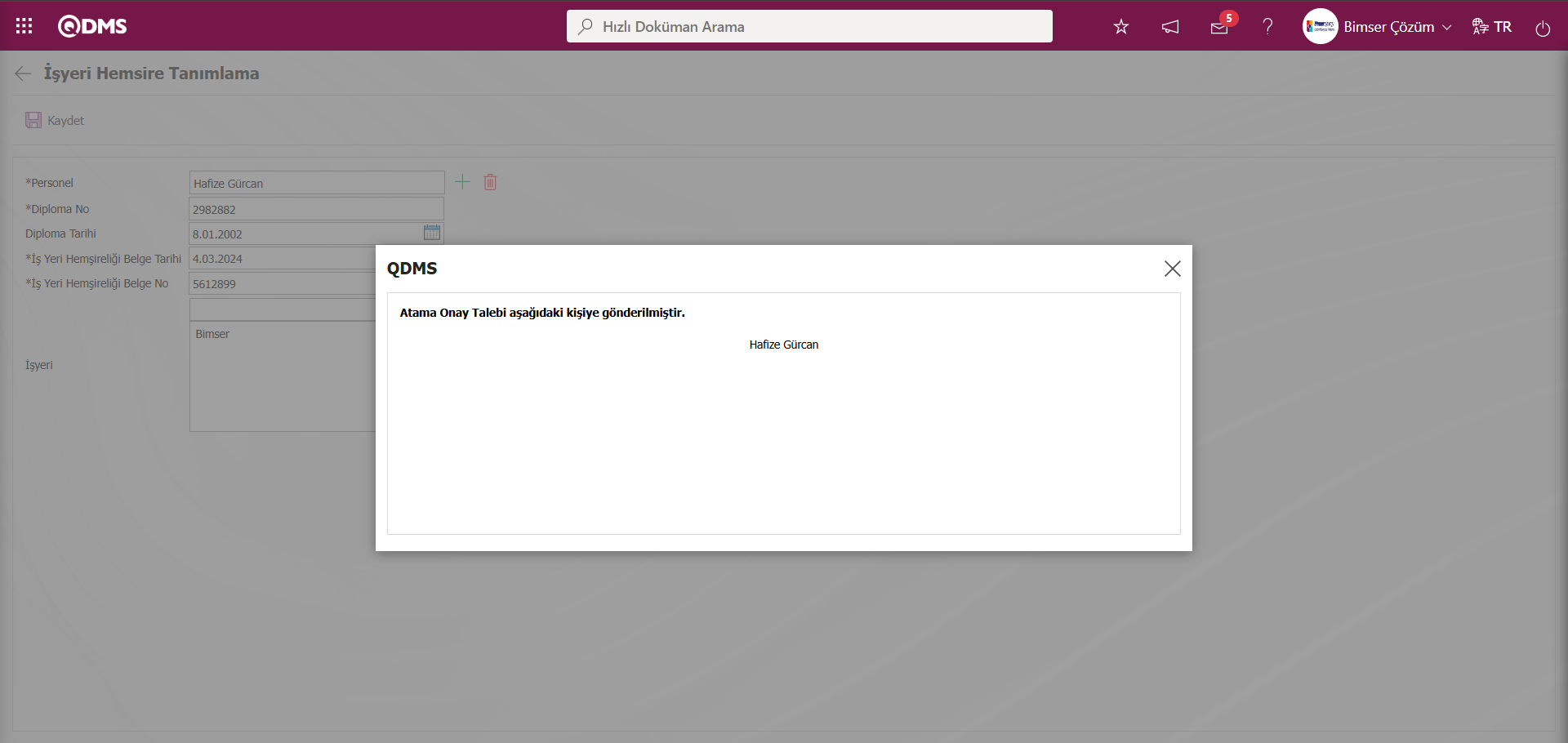
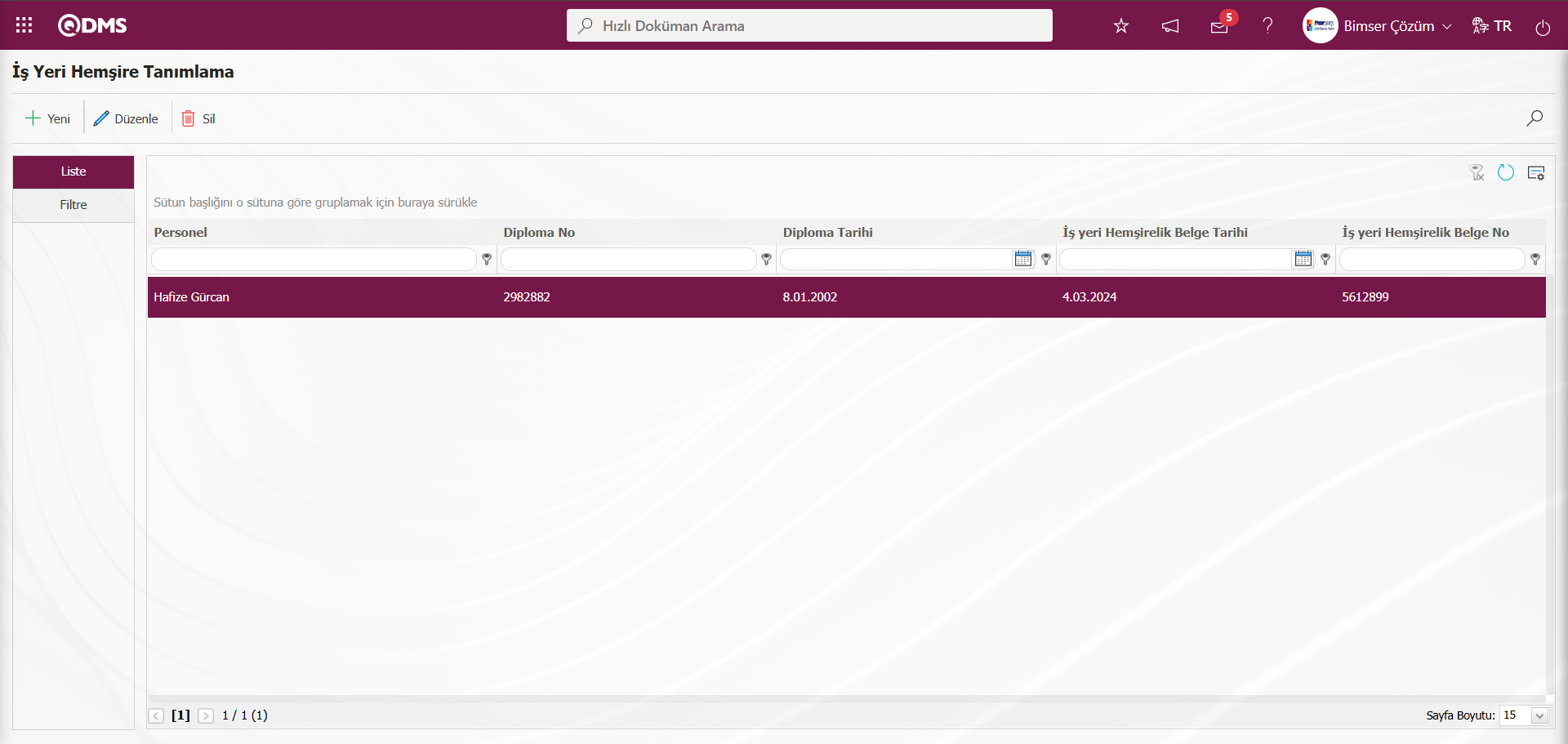
Atama Onay Talebinın onaylanması için tanımlanan kullanıcının Qdms Ana giriş ekranında kullanıcı Adı ve parolası yazılarak Qdms local adresine giriş yapılır.
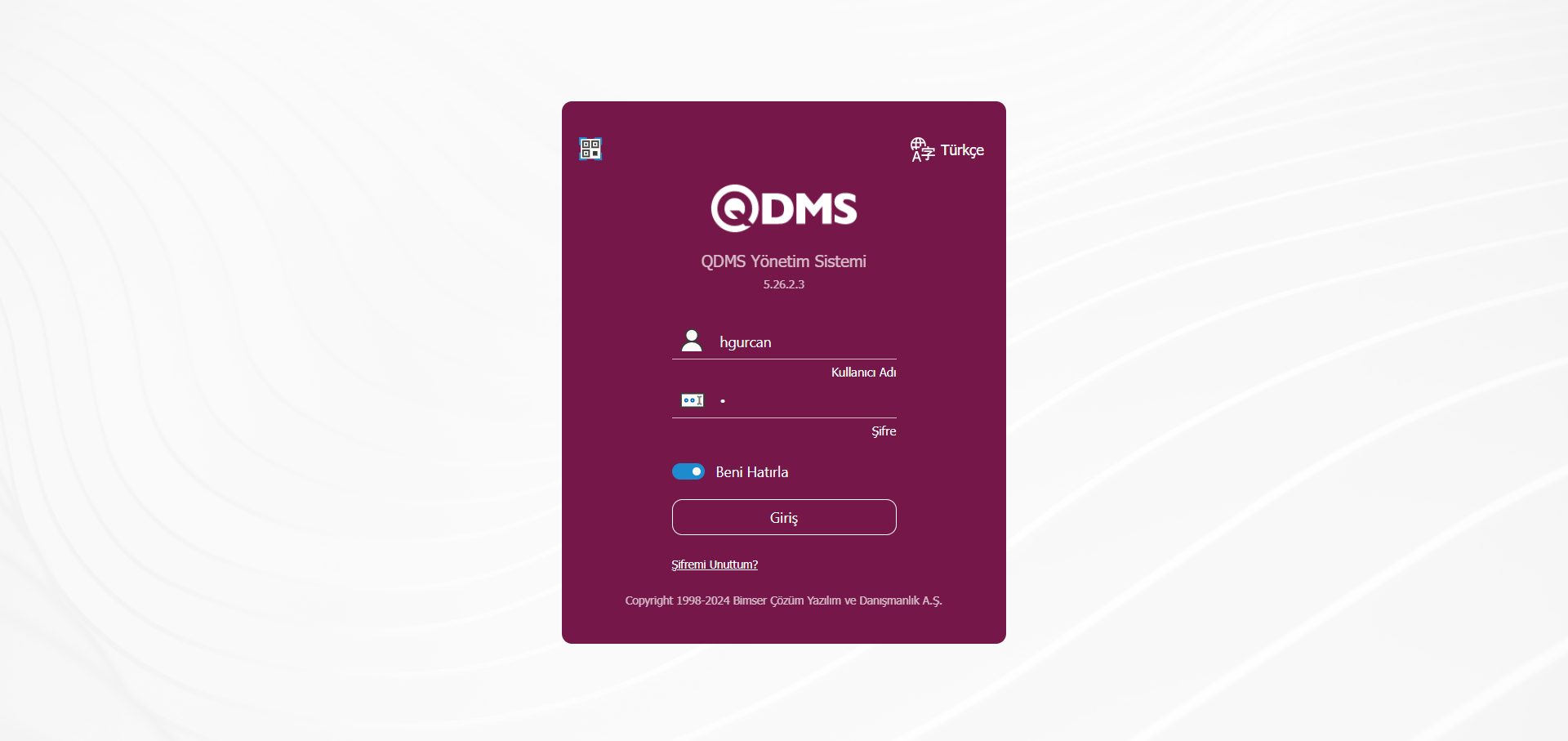
Ataması yapılan kullanıcının “Bekleyen İşlerim” sayfasından atama onay talebi “Onay Bekleyen Atamalar Listesi” işi olarak görev düşer.
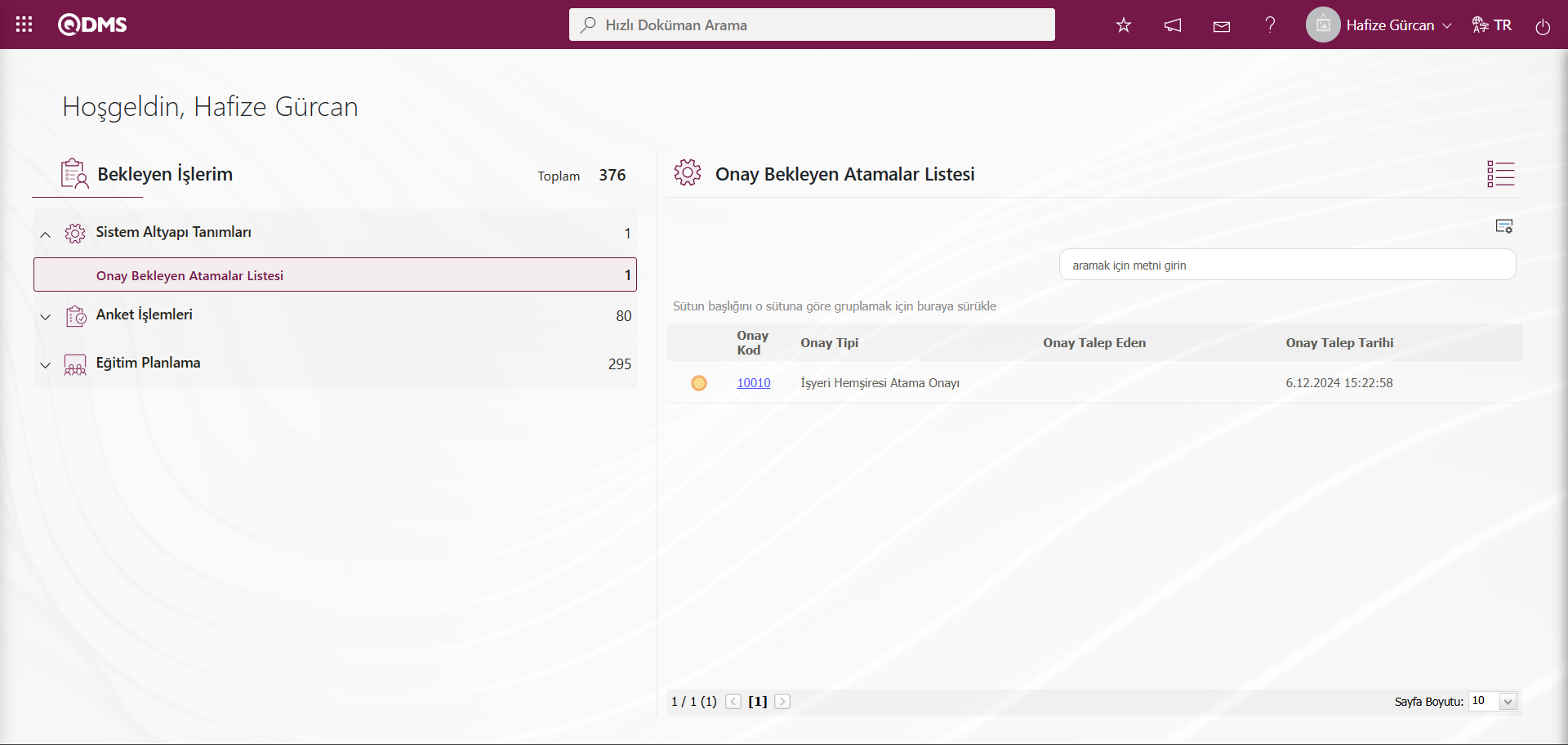
İlgili görevdeki onay kodu alanındaki onay kodu linki tıklanılır.
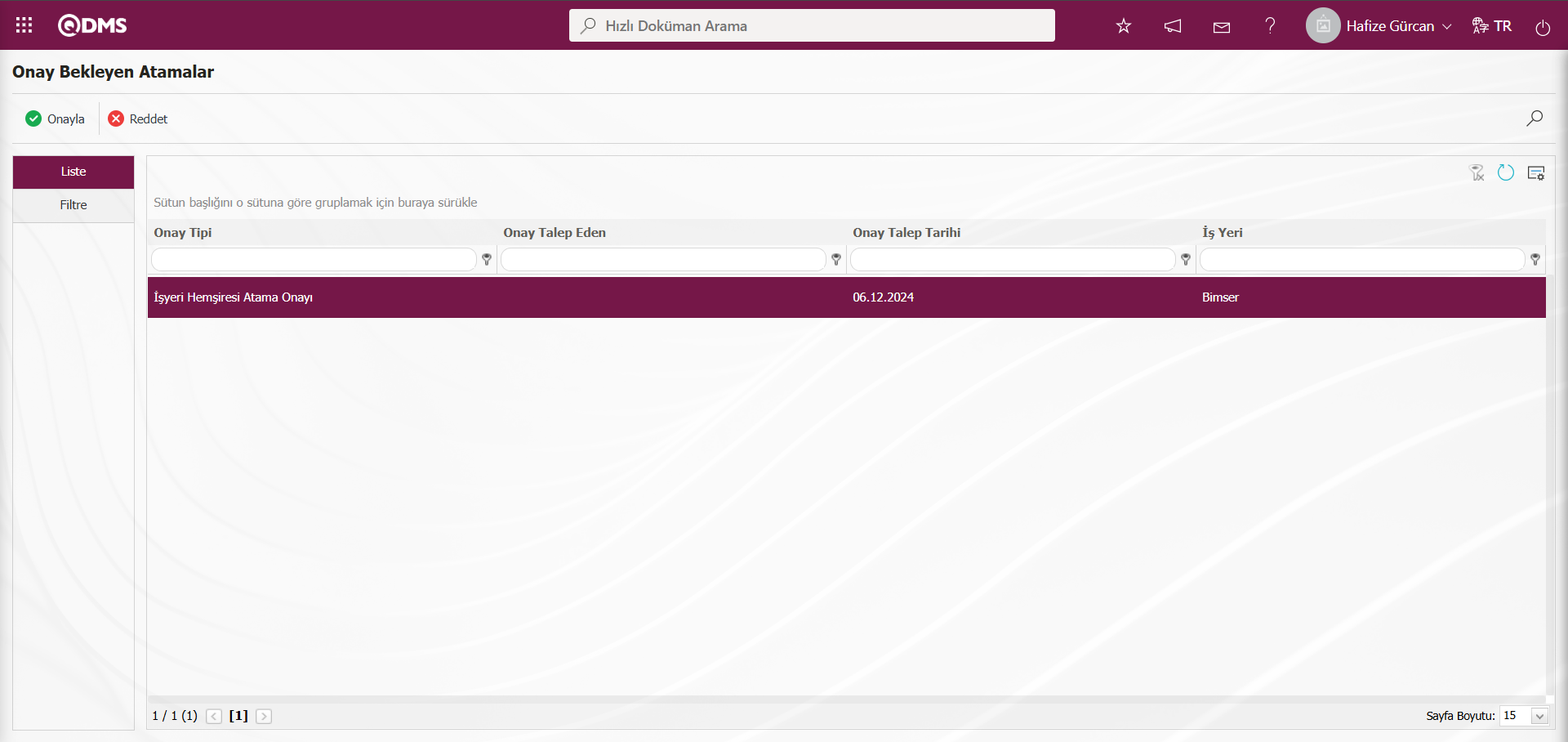
Ekrandaki bulunan butonlar yardımıyla;
 : İş yeri hemşiresi atama onayı onay notu yazılarak onaylanır.
: İş yeri hemşiresi atama onayı onay notu yazılarak onaylanır.
 : İş yeri hemşiresi atama onayı ret nedeni yazılarak reddedilir.
: İş yeri hemşiresi atama onayı ret nedeni yazılarak reddedilir.
 : Kayıtlar filtrelenerek arama yapılır.
: Kayıtlar filtrelenerek arama yapılır.
 : Menü ekranlarındaki arama kriterleri arama işlemi yapılan gridde filtre alanlarında kalan verilerin temizleme işlemi yapılır.
: Menü ekranlarındaki arama kriterleri arama işlemi yapılan gridde filtre alanlarında kalan verilerin temizleme işlemi yapılır.
 : Menü ekranın tekrar varsayılan ayarlarına gelmesi işlemi yapılır.
: Menü ekranın tekrar varsayılan ayarlarına gelmesi işlemi yapılır.
Onay Bekleyen Atamalar ekranında  butonu tıklanılır.
butonu tıklanılır.
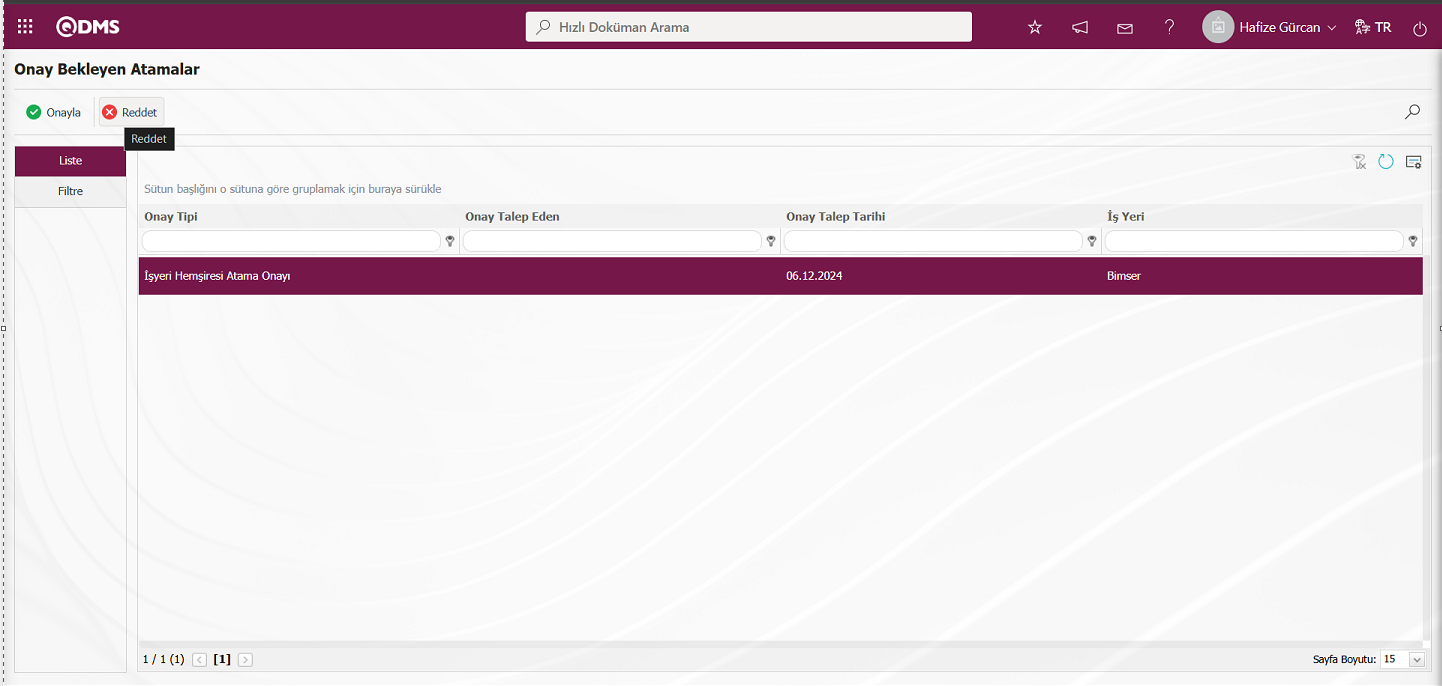
İş yeri hemşiresi atama onayında reddetme işleminde açılan Atama Ret pop-upn’da ret nedeni bilgi yazılarak istenirse iş yeri hemşiresi atama onayı ret edilme işlemi yapılır.
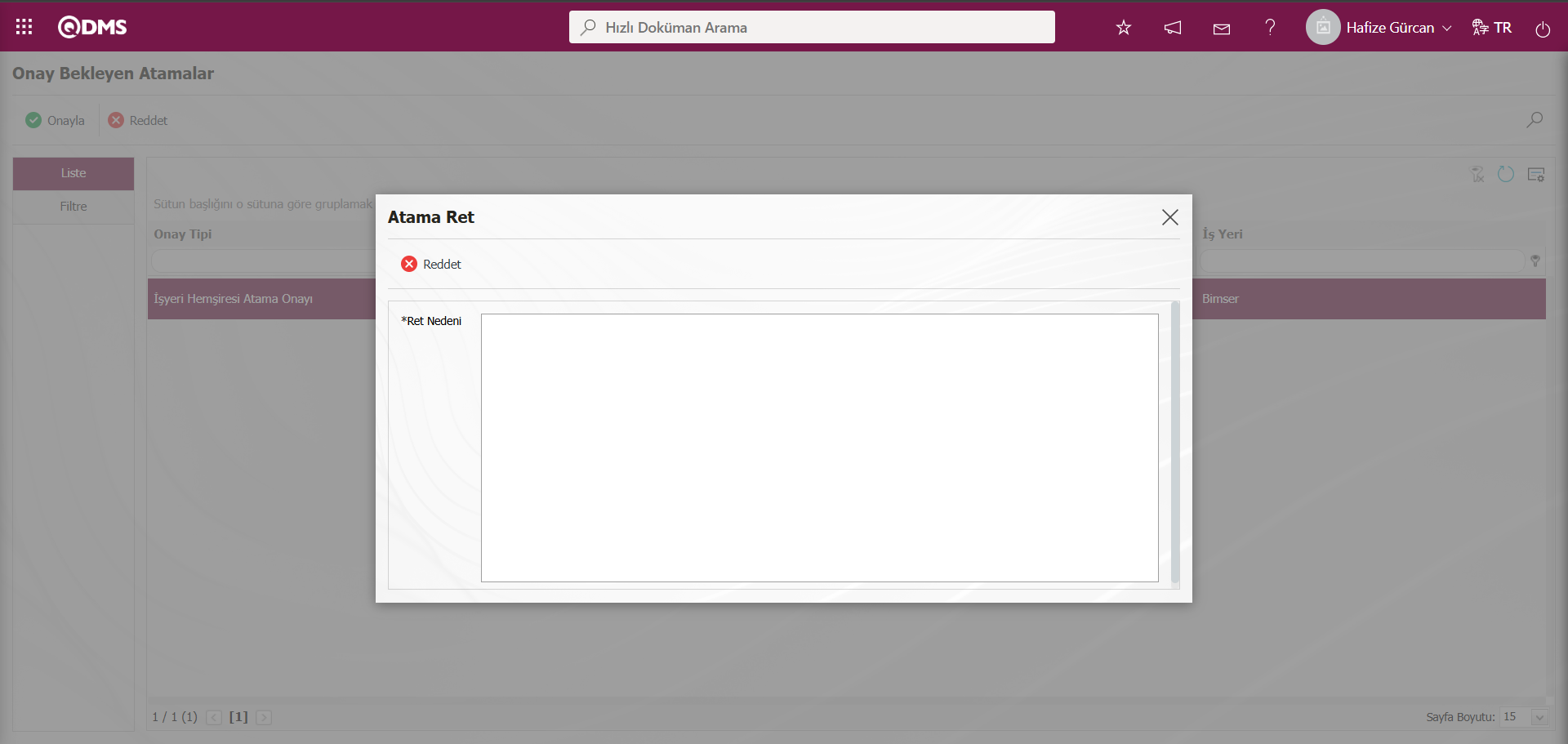
Onay Bekleyen Atamalar ekranında  butonu tıklanılır.
butonu tıklanılır.
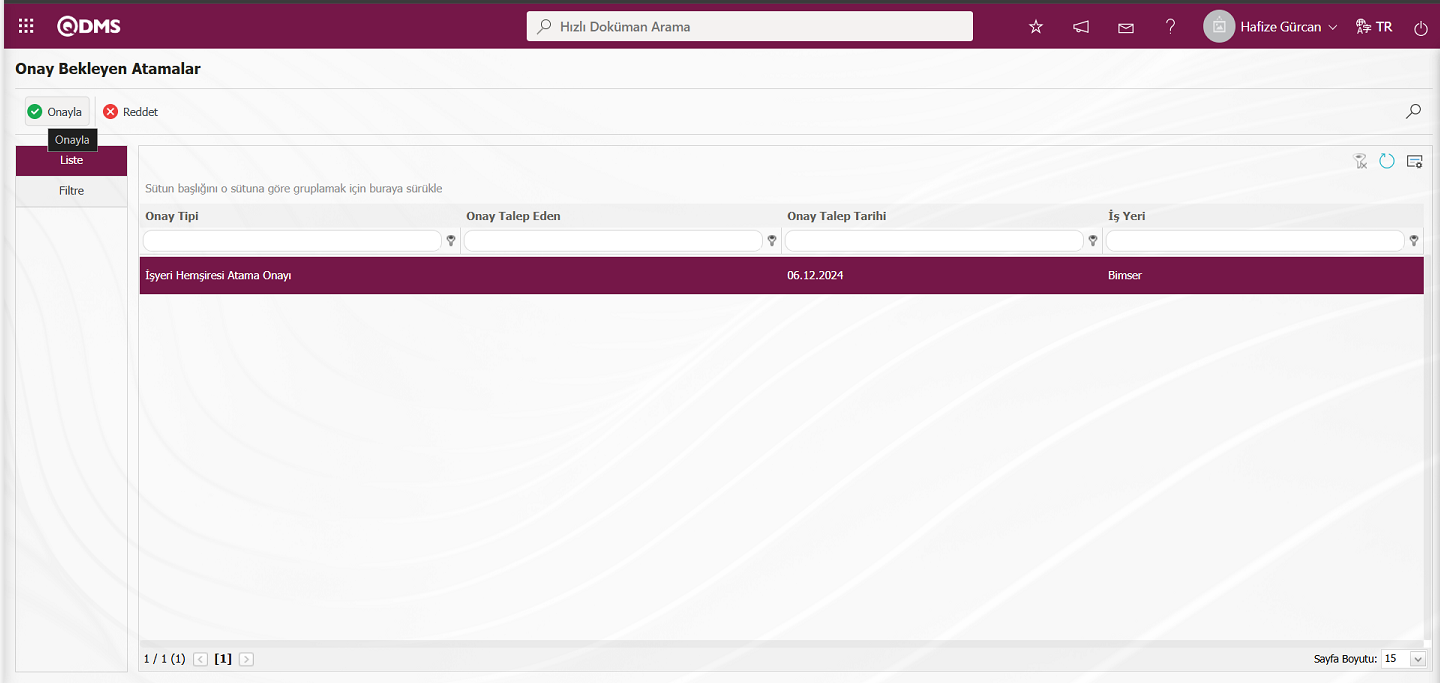
İş yeri hemşiresi atama onayında Atama Onay pop-upn’da onay notu bilgisi yazılarak  butonu tıklanarak iş yeri hemşiresi atama onaylama işlemi yapılır.
butonu tıklanarak iş yeri hemşiresi atama onaylama işlemi yapılır.
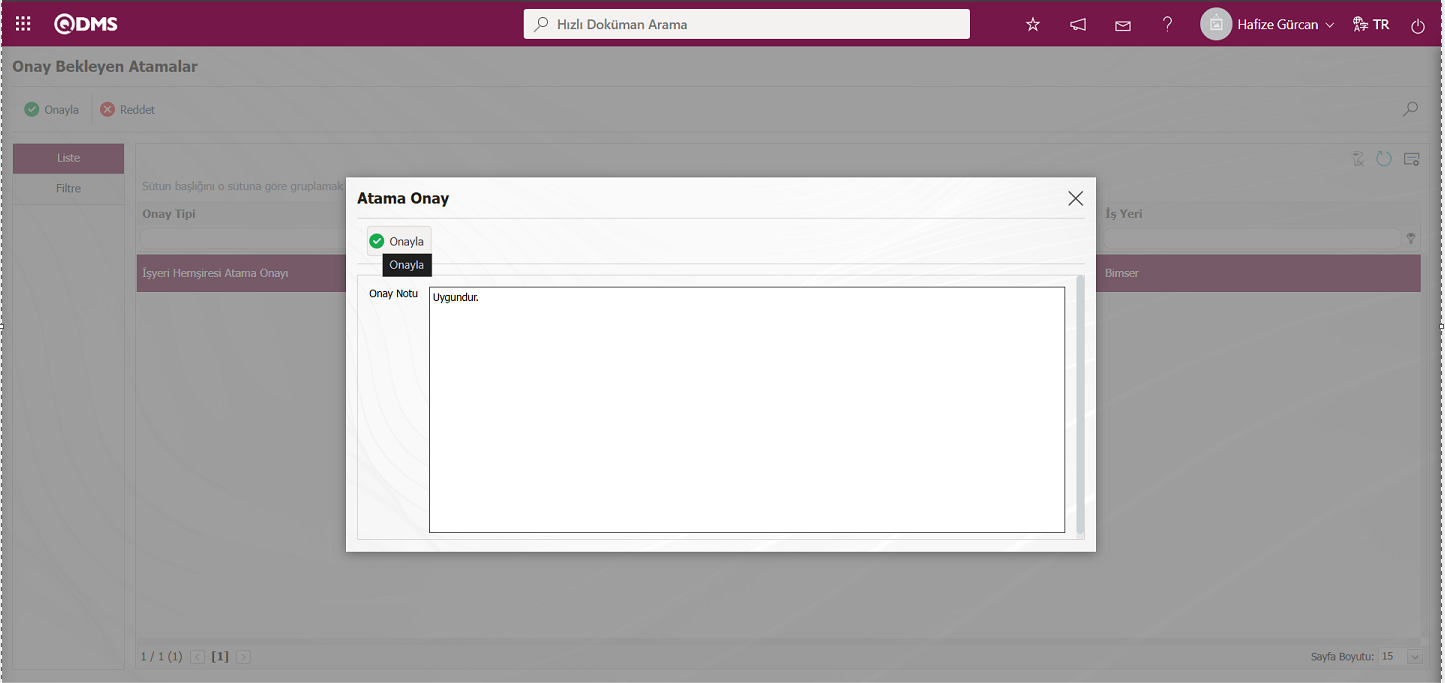
Onay Notu alanı parametreye bağlı olarak görüntülene bir alandır. Sistem Altyapı Tanımları Modülü parametrelerinden 144 numaralı “Atama onaylarken onay notu girilsin?” parametresinin parametre değeri “Evet” seçilerek parametre aktif edilir.
![A screenshot of a computer
Description automatically generated]ref29
Parametre aktif edildikten sonra Atama Onay pop-up’nda Onay Notu alanı görüntülenir.
İş Yeri Hemşiresi Tanımlama ekranında Filtre sekmesinde Personel, Diploma No, Diploma Tarihi ve İş Yeri Hemşireliği Belge Tarihi gibi alanlara veri girilip, yada seçilip  (Ara) butonu tıklanarak arama kriterlerine göre filtreleme işlemleri yapılır.
(Ara) butonu tıklanarak arama kriterlerine göre filtreleme işlemleri yapılır.
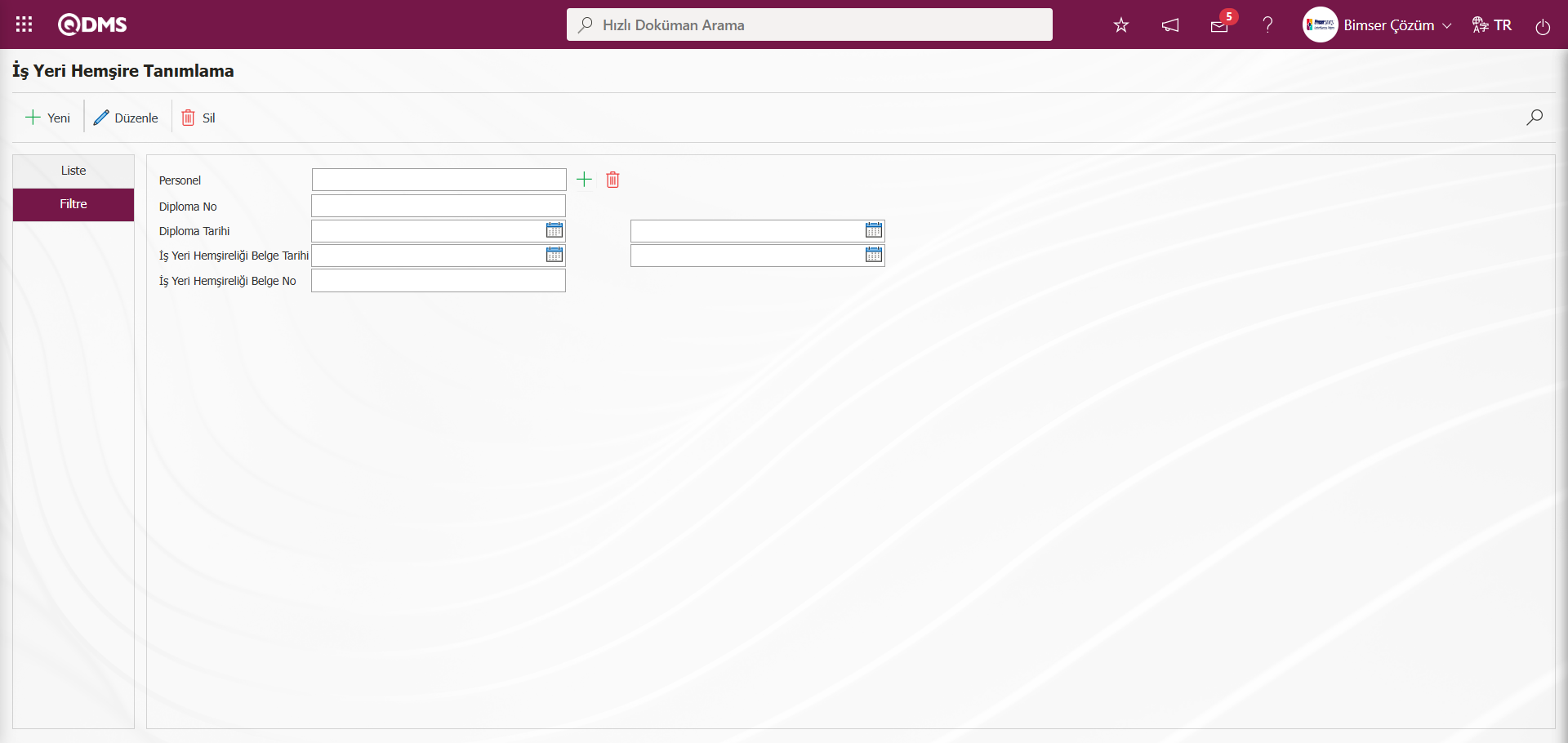
5.1.8. E-Posta Ayarları
Menü Adı: Sistem Altyapı Tanımları/ İşbaşı ve Periyodik Muayene/ E-Posta Ayarları
İşbaşı ve Periyodik Muayene Modülü kapsamındaki mail bildirimlerinin yapıldığı menüdür. E-Posta Ayarları ekranında, “İşbaşı ve Periyodik Muayene” modülünde hangi aşamasında kimlere mail gönderiminin yapılacağı belirlendiği menüdür. E-Posta Ayarları ekranında hangi basamakta e-posta/ mesaj gitmesi isteniyorsa seçilir.Açılan ekranda Roller listelenir. Roller kısmı, e-posta ve mesaj bildiriminin gideceği rolü yani kişiyi göstermektedir.Kullanılacak Mesaj Gövdesi alanında  (Seç) butonu tıklanarak açılan sistemde tanımlı Mesaj Gövdesi listesinde gönderilecek mesaj gövdesi ilgili listeden seçilir. Kime E-Posta gitmesi isteniyorsa, o rolle ilgili “E-Posta Gitsin Mi/ SMS Gitsin Mi” check box’ı işaretlenerek kayıt işlemi yapılır.
(Seç) butonu tıklanarak açılan sistemde tanımlı Mesaj Gövdesi listesinde gönderilecek mesaj gövdesi ilgili listeden seçilir. Kime E-Posta gitmesi isteniyorsa, o rolle ilgili “E-Posta Gitsin Mi/ SMS Gitsin Mi” check box’ı işaretlenerek kayıt işlemi yapılır.
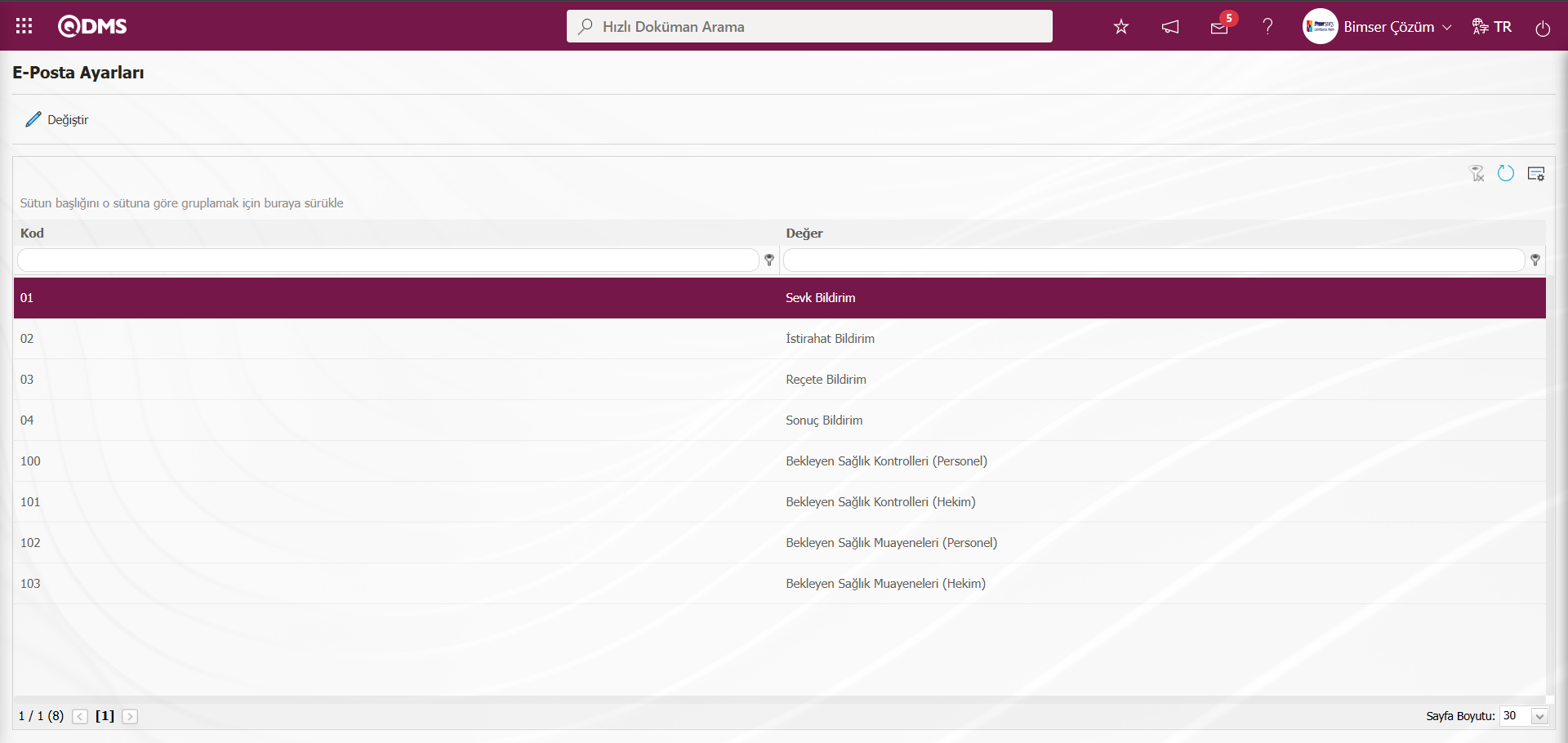
Ekranda bulunan butonlar yardımıyla;
 : Listede seçili olan E-postaları değeri bilgisi üzerinde düzenleme/ değişiklik/ güncelleme işlemi yapılır.
: Listede seçili olan E-postaları değeri bilgisi üzerinde düzenleme/ değişiklik/ güncelleme işlemi yapılır.
 : Menü ekranlarındaki arama kriterleri arama işlemi yapılan gridde filtre alanlarında kalan verilerin temizleme işlemi yapılır.
: Menü ekranlarındaki arama kriterleri arama işlemi yapılan gridde filtre alanlarında kalan verilerin temizleme işlemi yapılır.
 : Menü ekranın tekrar varsayılan ayarlarına gelme işlemi yapılır.
: Menü ekranın tekrar varsayılan ayarlarına gelme işlemi yapılır.
 : Menü ekranlarında kolonların karşılığı olan alanların gösterip-gizleme özelliği yani saklama özelliği ile menü ekranın kullanıcı bazlı tasarlama işlemi yapılır.
: Menü ekranlarında kolonların karşılığı olan alanların gösterip-gizleme özelliği yani saklama özelliği ile menü ekranın kullanıcı bazlı tasarlama işlemi yapılır.
E-Posta Ayarlarında SMS bildirimi kullanılacak ise;
Sistem Altyapı Tanımları/ BSAT/ Konfigürasyon Ayarları/ Parametreler menüsü tıklanılır. Açılan Parametreler ekranında listelenen Sistem Altyapı Tanımları modülü parametrelerinde 102 numaralı “SMS bildirimi kullanıcak mı?” parametresinin parametreler ekranında Filtre sekmesinde parametre no alanına parametre numarası yazılarak  (Ara) butonu tıklanarak aratılarak seçilir.
(Ara) butonu tıklanarak aratılarak seçilir.
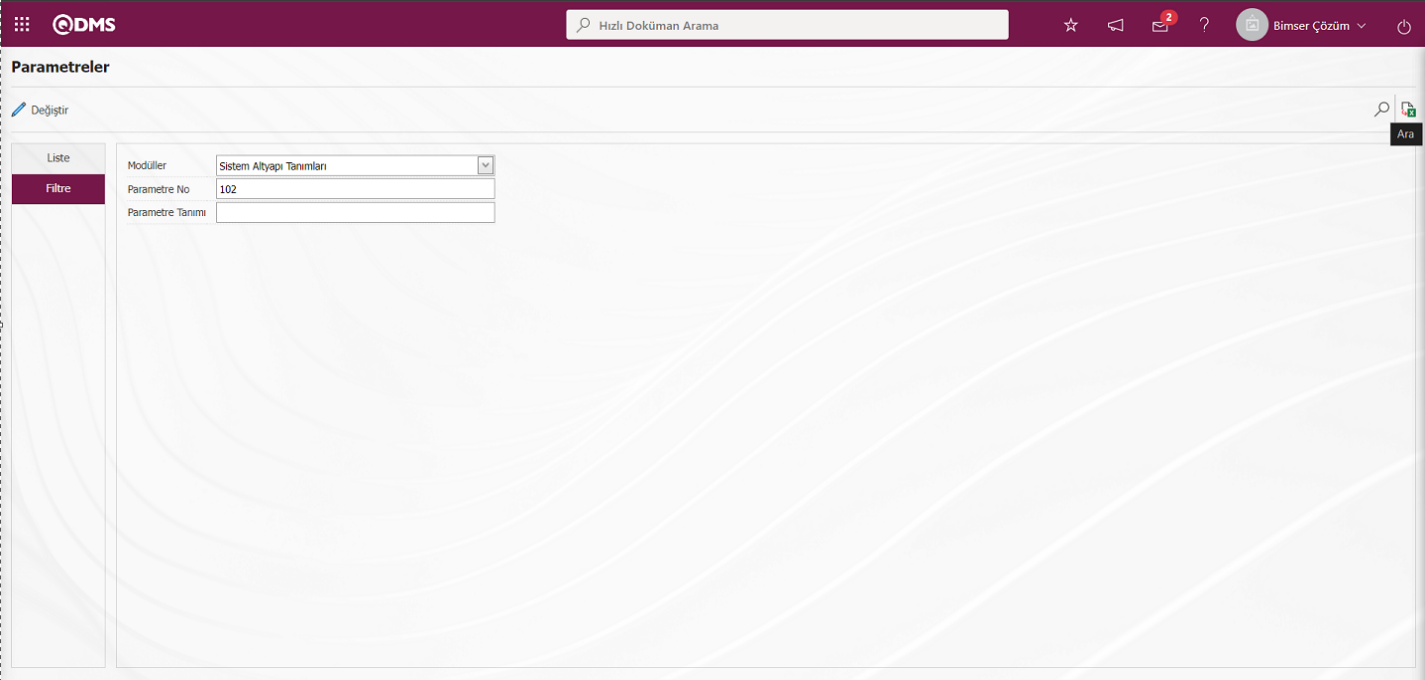
Sistem Alyapı Tanımları modülü parametrelerinde 102 numaralı “SMS bildirimi kullanıcak mı?” parametresi seçildikten sonra  butonu tıklanılır.
butonu tıklanılır.
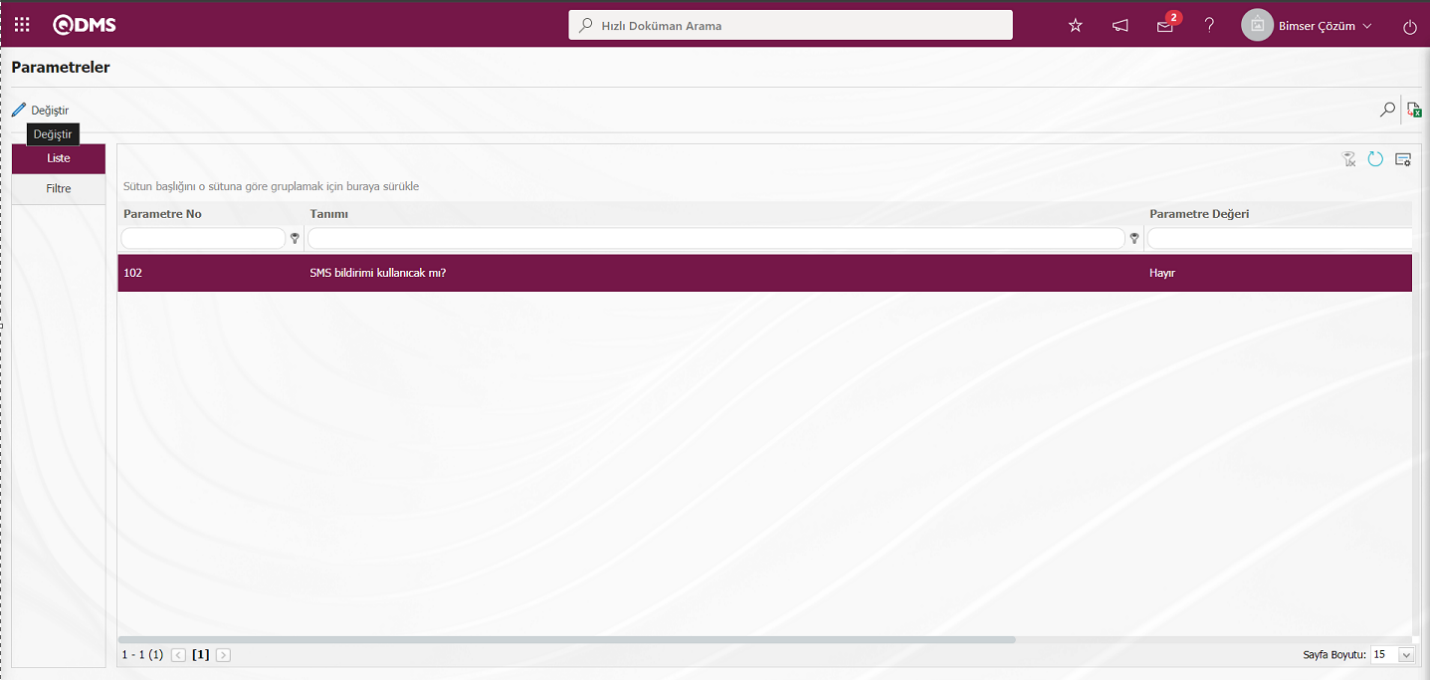
Açılan parametreler ekranın parametre değeri “Evet” seçilir.
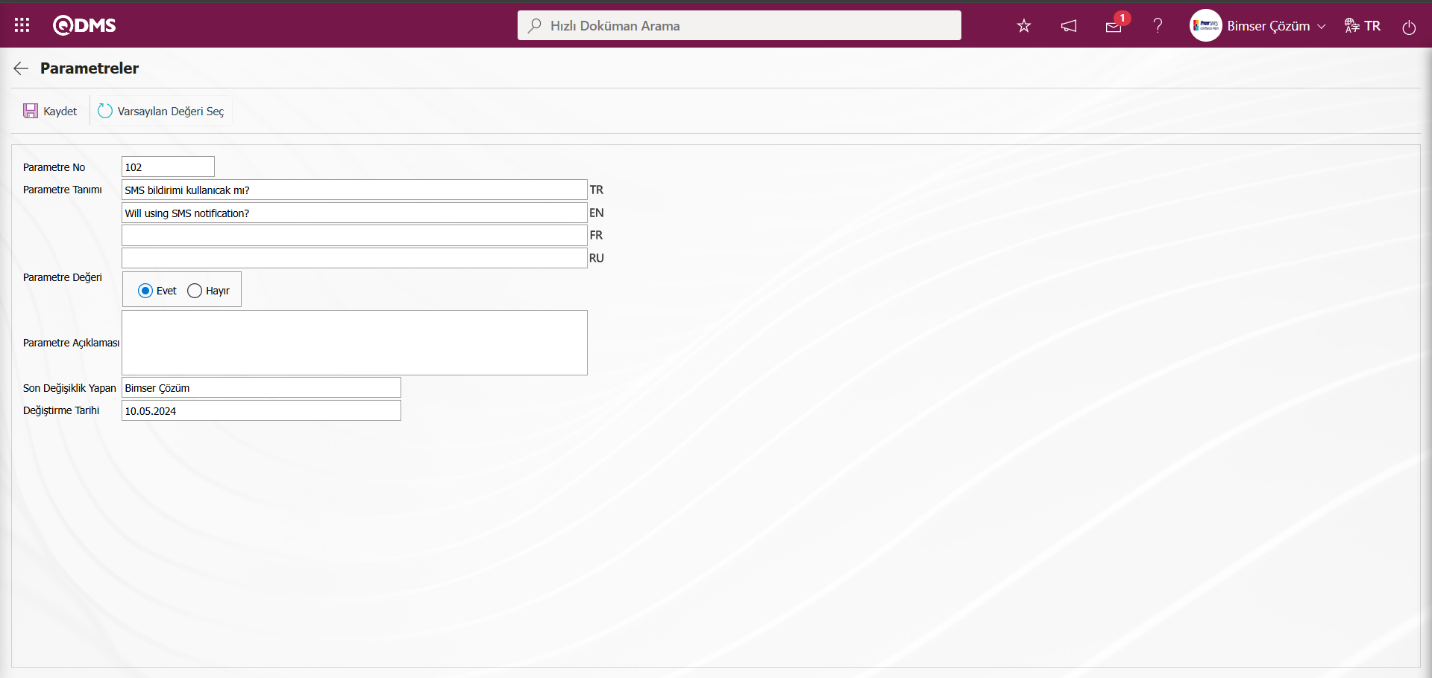
Parametreler ekranında parametre değeri “Evet” seçildikten sonra ekranın sol üstte yer alan  butonu tıklanarak parametreyi aktif etme kayıt işlemi yapılır.
butonu tıklanarak parametreyi aktif etme kayıt işlemi yapılır.
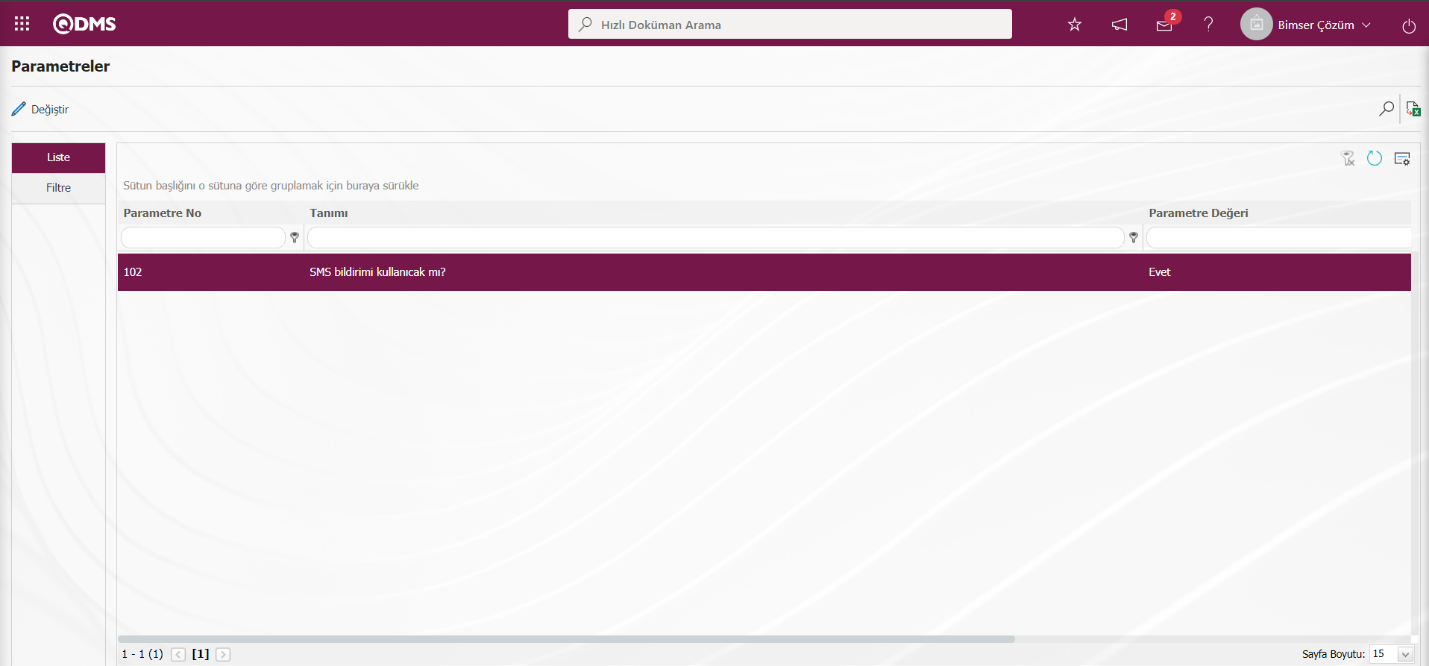
Parametre Aktif edildikten sonra E-Posta Ayarları ekranında SMS bildirimi kullanılması ile ilgili “SMS gitsin mi?”** alanı ile ilgili check box görüntülenir. İlgili check box işaretlenerek E-Posta ayarlarında SMS bildirimi kullanılır.Hangi basamakta e-posta/ mesaj gitmesi isteniyorsa seçilir ve  butonu tıklanılır.
butonu tıklanılır.
Örn; E-Posta Ayarları ekranında “Sevk Bildirim” basamağı seçilir ve  butonu tıklanılır.
butonu tıklanılır.
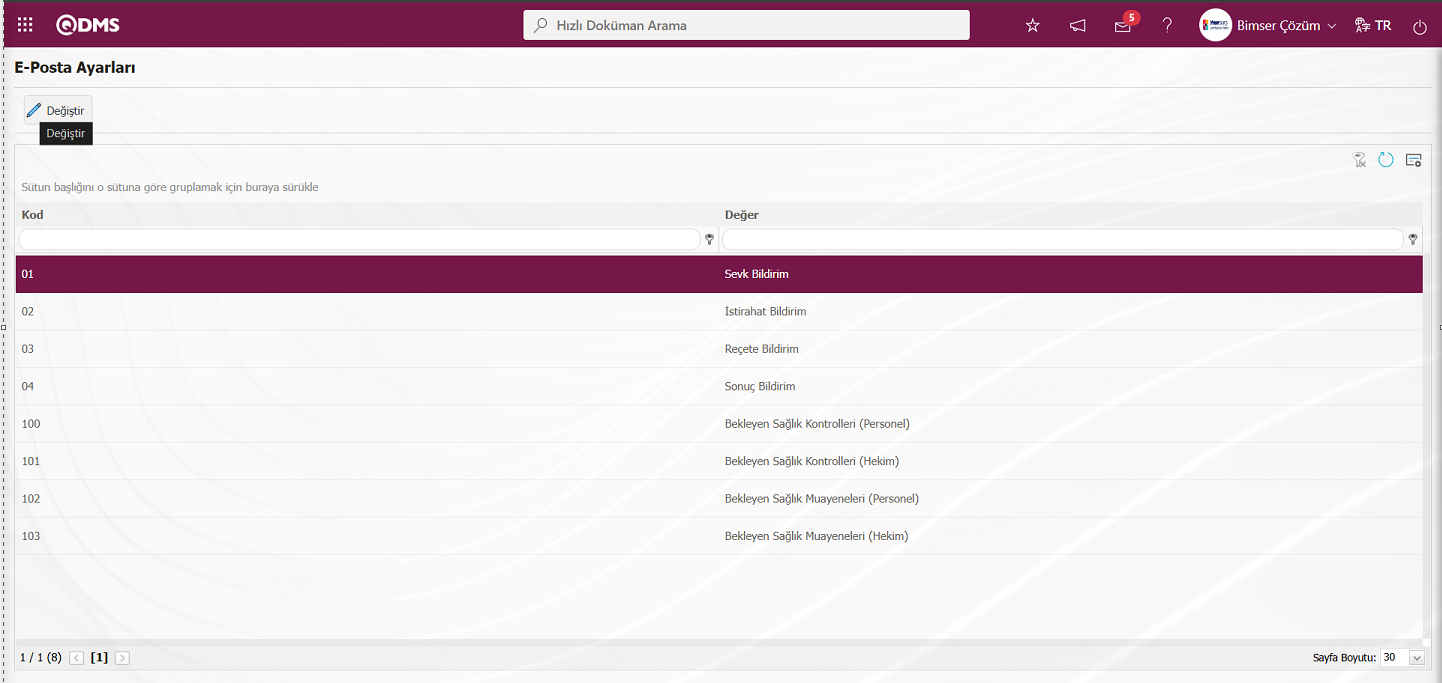
Açılan E-Posta Ayarları/ Sevk Bildirim ekranı görüntülenir. Roller kısmı, e-posta ve mesaj bildirimimin gideceği rolü yani kişiyi göstermektedir.
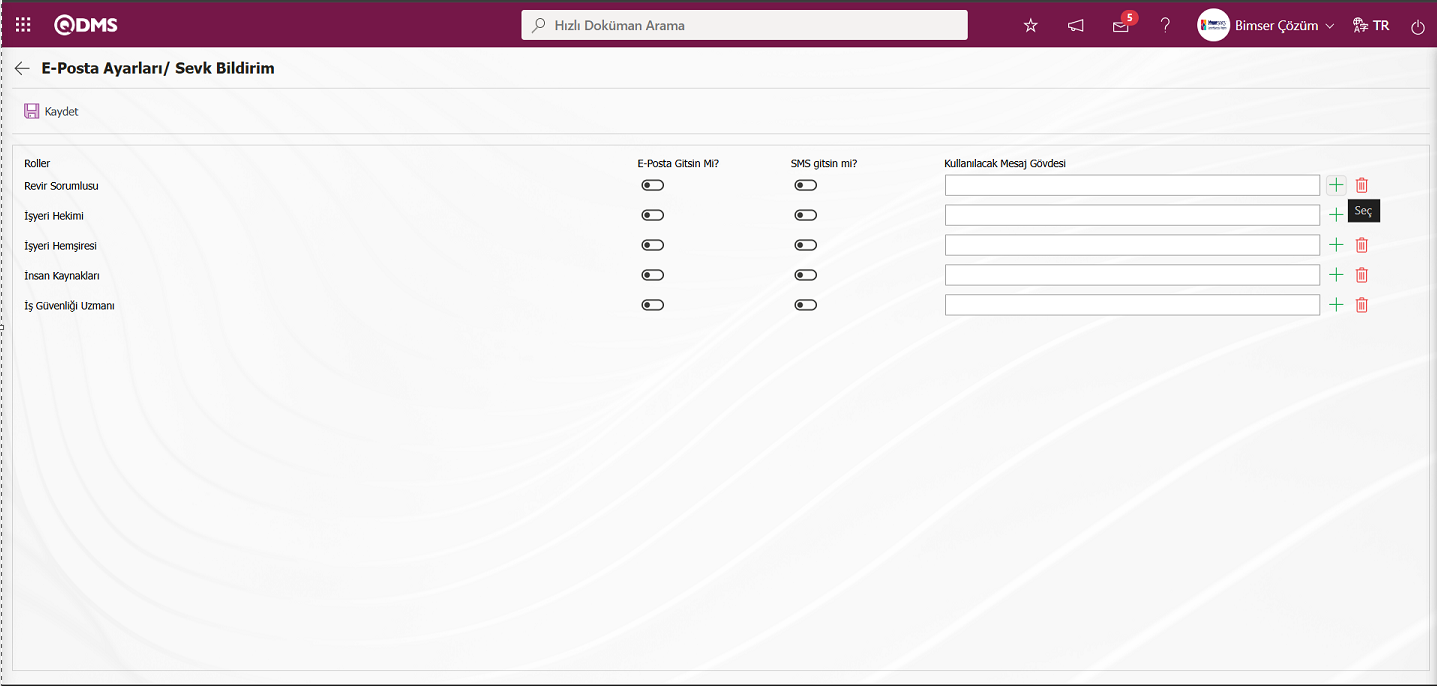
E-Posta Ayarları/ Sevk Bildirim ekranında Kullanılacak Mesaj Gövdesi alanında  (Seç) butonu tıklanılır. Açılan sistemde tanımlı Mesaj Gövdesi listesinde gönderilecek mesaj gövdesi listesinden seçilerek
(Seç) butonu tıklanılır. Açılan sistemde tanımlı Mesaj Gövdesi listesinde gönderilecek mesaj gövdesi listesinden seçilerek  butonu tıklanarak seçim işlemi yapılır. Mesaj Gövdesi Listesi Sistem Altyapı Tanımları/ BSAT/ Tanımlar/ Mesaj Gövdesi Tanımlama menüsünde tanımlı gelmektedir.
butonu tıklanarak seçim işlemi yapılır. Mesaj Gövdesi Listesi Sistem Altyapı Tanımları/ BSAT/ Tanımlar/ Mesaj Gövdesi Tanımlama menüsünde tanımlı gelmektedir.
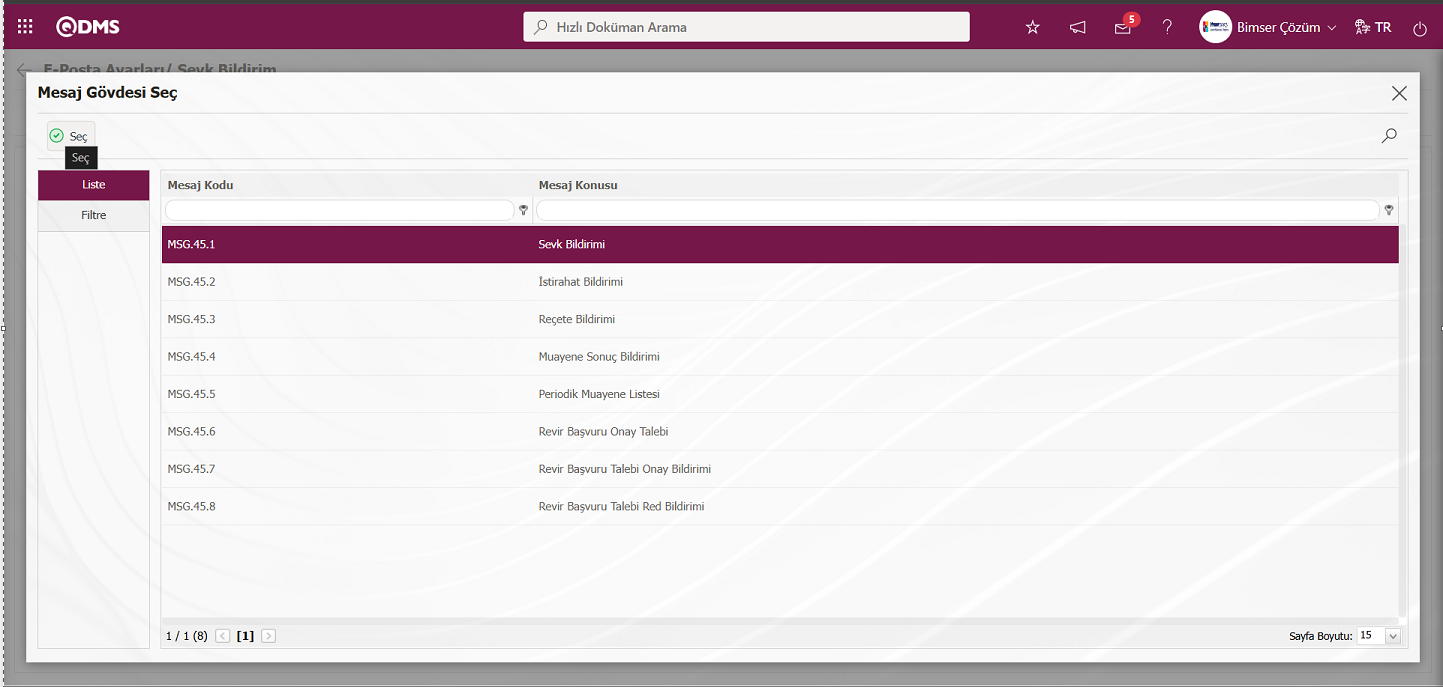
Kullanılacak Mesaj Gövdesi alanında yanlış eklenen bir mesaj gövdesini silmek için ise  (Sil) butonu kullanılır.
(Sil) butonu kullanılır.
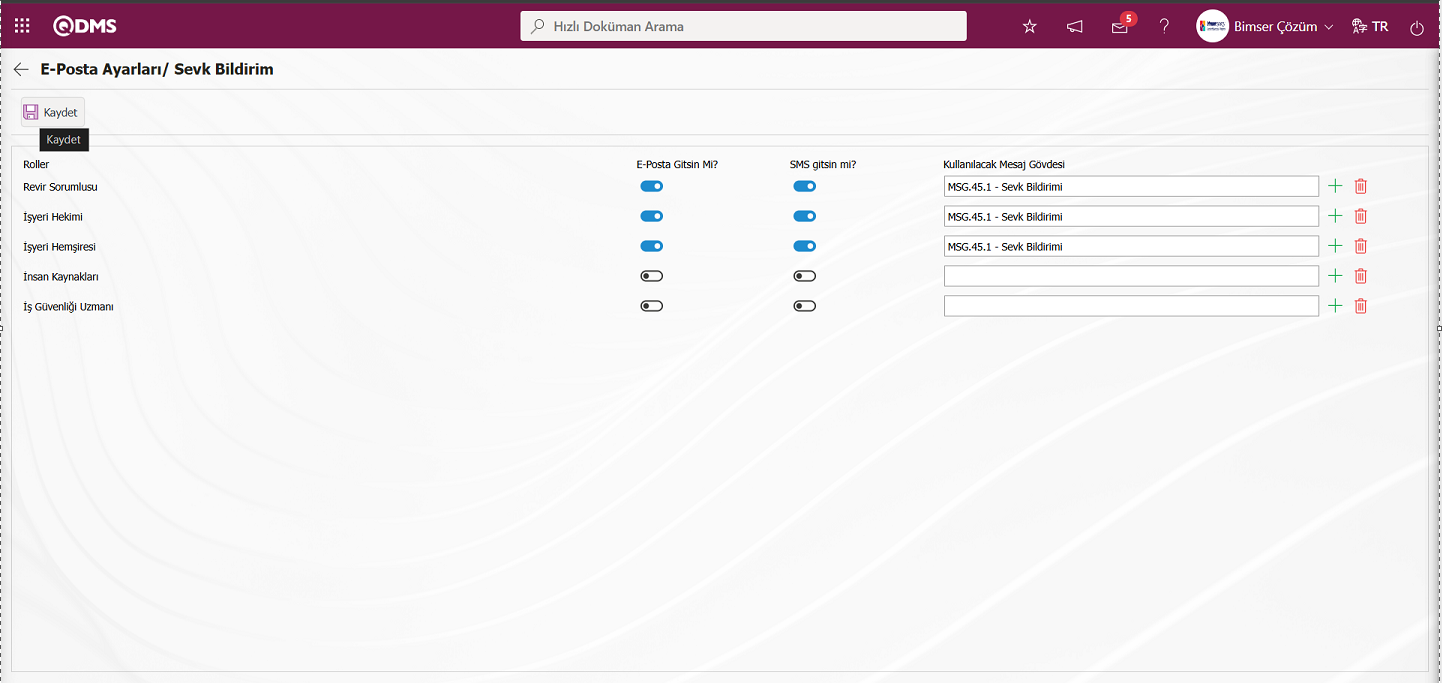
Kime E-Posta gitmesi isteniyorsa, o rolle ilgili “E-Posta Gitsin Mi/ SMS Gitsin Mi” alanları ile check box işaretlenir.Mesaj gitmesi için rolde tanımlı olan kişinin cep telefon numarası personel tanımlama ekranında tanımlı olmalıdır. E-Posta Ayarları/ Sevk Bildirim ekranında E-Posta gitmesi rollerle ilgili “E-Posta Gitsin Mi/ SMS Gitsin Mi” alanları ile check box ‘ı işaretlendikten sonra ekranın sol üstte köşede yer alan  butonu tıklanarak E-Posta Ayarları kayıt işlemi gerçekleştirilir.
butonu tıklanarak E-Posta Ayarları kayıt işlemi gerçekleştirilir.
5.1.9. Test Tanımlama
Menü Adı: Sistem Altyapı Tanımları/ İşbaşı ve Periyodik Muayene/ Test Tanımlama
İşbaşı ve periyodik muayenesi gibi muayene türleri için yapılması gereken testlerin tanımlama işlemin yapıldığı menüdür. Tanımlanan bu testler seçilen muayene türlerine göre testler sekmesinde görüntülenmektedir. Muayene Tanımlama ekranında tanımlanan muayene türü için “Test sekmesi kullanılsın” alanı ile ilgili check box işaretlendiğinden ilgili muayene ekranında Testler sekmesi görüntülenerek muayeneye  butonu tıklanarak sistemde tanımlı test listesinden test ekleme işlemi yapılır.
butonu tıklanarak sistemde tanımlı test listesinden test ekleme işlemi yapılır.
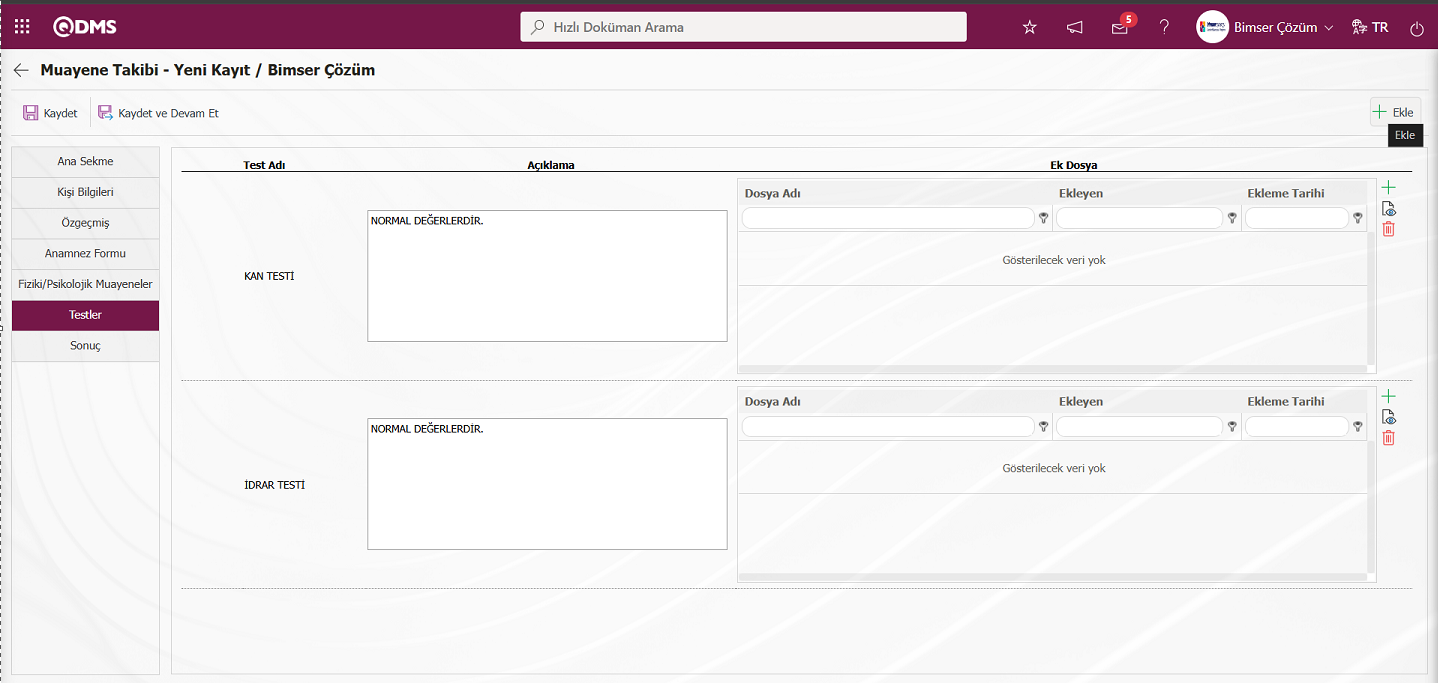
Muayene Tanımlama ekranında tanımlanan muayene türü için bu alanlar ilgili check box işaretlenmediğinde Testler sekmesi tanımlanan muayene türünde görüntülenmez. Ayrıca muayene türü tanımlama ekranında tanımlanan muayene türü için “Zorunlu Testler” alanında tanımlanan muayene için bazı testlerin seçim işlemi yapılarak zorunlu olması işlemide yapılır. Açılan Test Tanımlama ekranında Liste ve Filtre sekmesi olmak üzere iki sekme görüntülenir.Filtre sekmesinde arama kriterleri alanlarına göre filtreleme işlemi yapılır. Liste sekmesinde filtre sekmesinde filtreleme işlemine göre kayıtların veya sistemde tanımlı Test listelerin görüntülenmesi sağlanır.
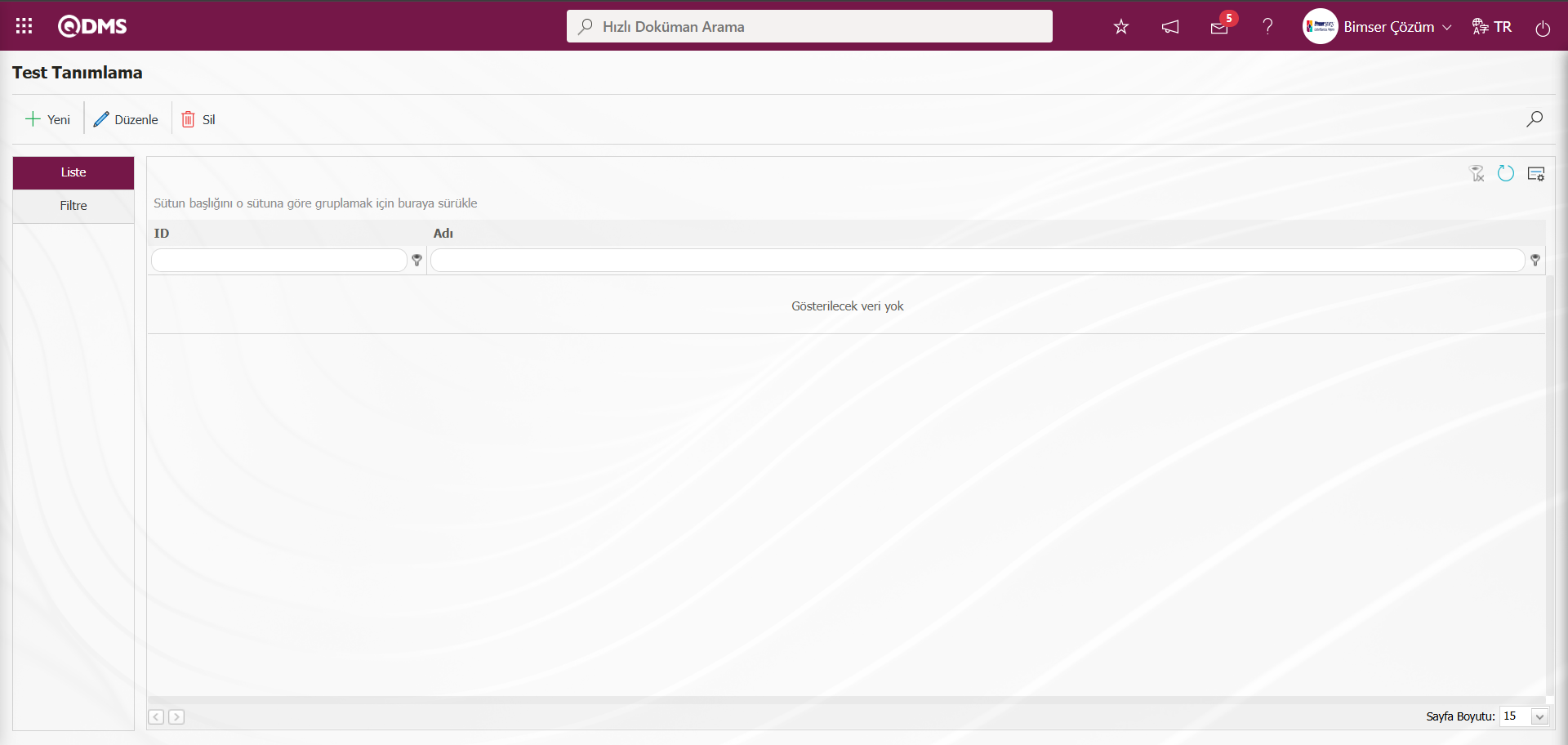
Ekrandaki bulunan butonlar yardımıyla;
 : Yeni bir test tanımlama işlemi yapılır.
: Yeni bir test tanımlama işlemi yapılır.
 : Listede seçili test bilgisi** üzerinde düzenleme/ güncelleme işlemi yapılır
: Listede seçili test bilgisi** üzerinde düzenleme/ güncelleme işlemi yapılır
 : Listede seçili test bilgisinin silinme işlemi yapılır.
: Listede seçili test bilgisinin silinme işlemi yapılır.
 : Kayıtlar filtrelenerek arama yapılır.
: Kayıtlar filtrelenerek arama yapılır.
 : Menü ekranlarındaki arama kriterleri arama işlemi yapılan gridde filtre alanlarında kalan verilerin temizleme işlemi yapılır.
: Menü ekranlarındaki arama kriterleri arama işlemi yapılan gridde filtre alanlarında kalan verilerin temizleme işlemi yapılır.
 : Menü ekranın tekrar varsayılan ayarlarına gelmesi işlemi yapılır.
: Menü ekranın tekrar varsayılan ayarlarına gelmesi işlemi yapılır.
 : Menü ekranlarında kolonların karşılığı olan alanların gösterip-gizleme özelliği yani saklama özelliği ile menü ekranın kullanıcı bazlı tasarlama işlemi yapılır.
: Menü ekranlarında kolonların karşılığı olan alanların gösterip-gizleme özelliği yani saklama özelliği ile menü ekranın kullanıcı bazlı tasarlama işlemi yapılır.
Test Tanımlama ekranında yeni bir test eklemek için ekranın sol üst köşesindeki  butonu tıklanılır.
butonu tıklanılır.
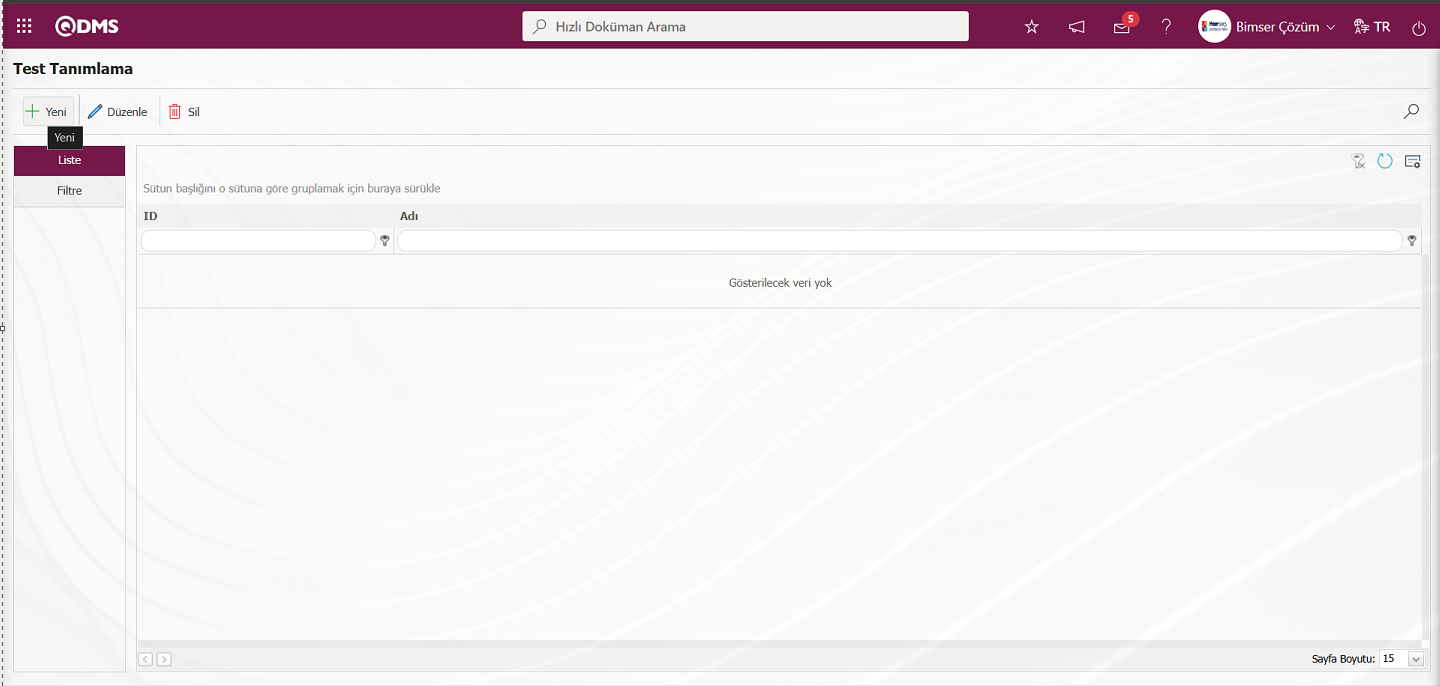
Test Tanımlama-Yeni Kayıt ekranı görüntülenir.
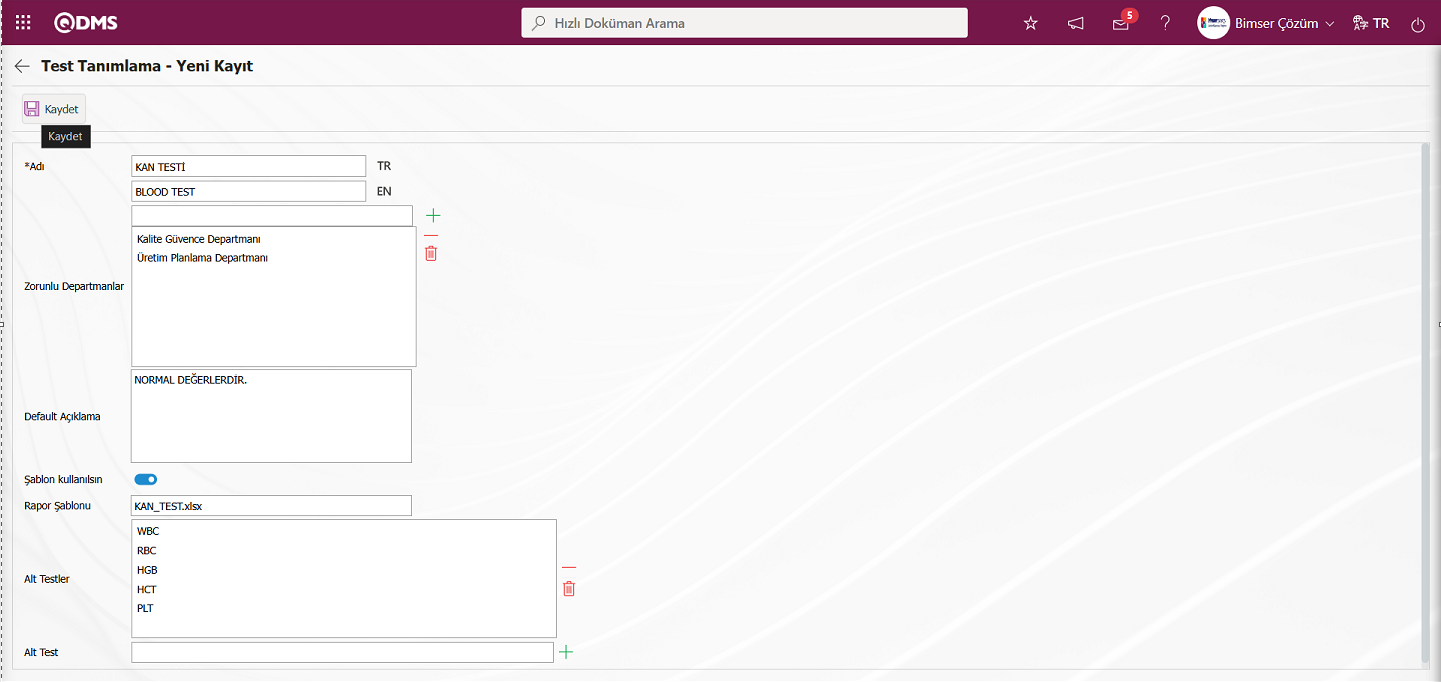
Açılan ekranda ilgili alanlar tanımlanır:
Adı: Test Tanımlama-Yeni Kayıt ekranında tanımlanan testin tanım bilgisinin yazıldığı alandır.
Zorunlu Departmanlar: Test Tanımlama-Yeni Kayıt ekranında** tanımlanan testin hangi departmanlar için zorunlu olduğu bilgisinin  (Ekle) butonu tıklanarak açılan sistemde tanımlı departman listesinde seçildiği alandır.
(Ekle) butonu tıklanarak açılan sistemde tanımlı departman listesinde seçildiği alandır.
Default Açıklama: Test Tanımlama-Yeni Kayıt ekranında** tanımlanan testin default açıklama bilgisinin yazıldığı alandır. Muayene işlemlerini gerçekleştirirken ilgili testin açıklama alanında gelmesi istenilen sabit bir açıklama varsa bu alanda tanımlanır. Örn; “Normal Sınırlar İçerisinde”, “Sorun Yok” açıklamaları gibi
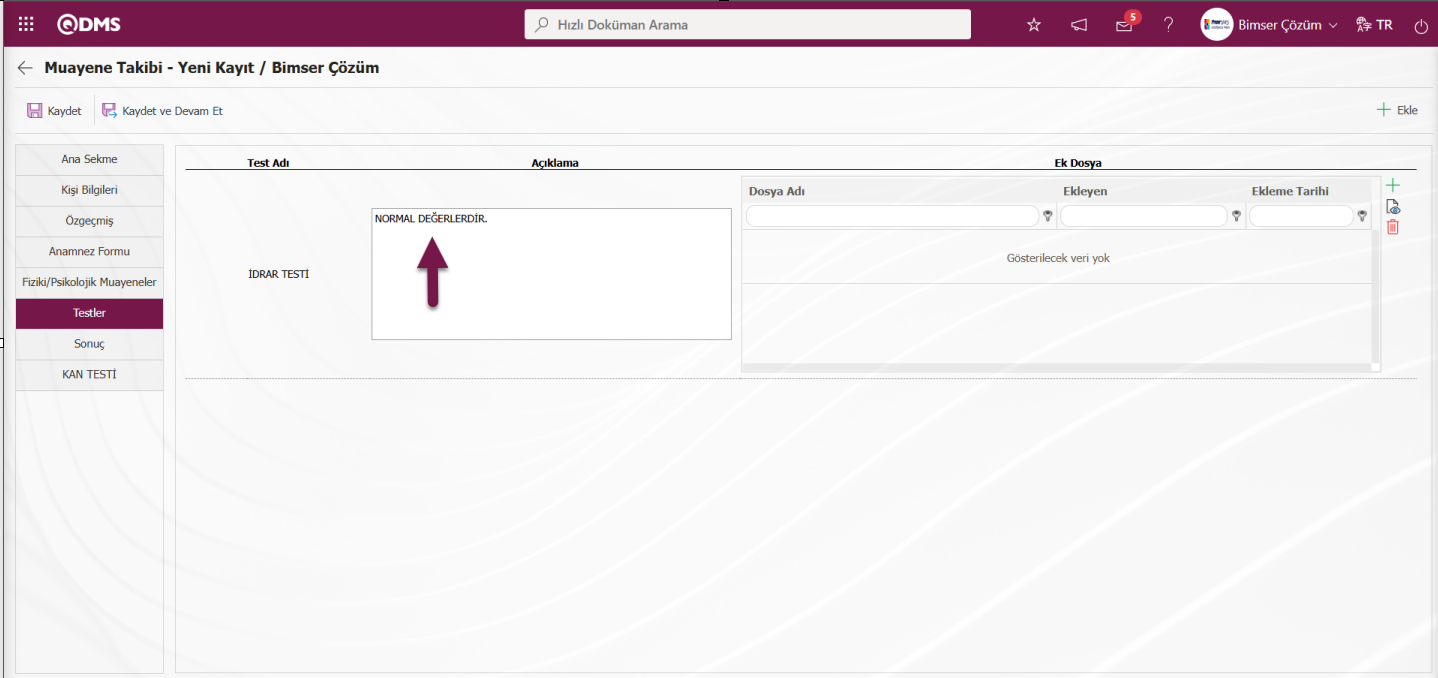
Bu alanda istenirse tanımlama yapılmadığından sistem tarafından otomatik olarak default açıklama bilgisi yazılması işlemi yapılır. Bu işlemin yapılması için İş başı ve Periyodik Muayene parametrelerinden 26 numaralı “Testlerin açıklamasında yazacak default yazı” parametresine default yazı bilgisi yazılır. Yazılan bu default yazı bilgisi test tanımlama işleminde default yazı bilgisi tanımlanmayan testler için parametredeki tanımlı default yazı bilgisinin sistem tarafından otomatik olarak gelmesi sağlanır.
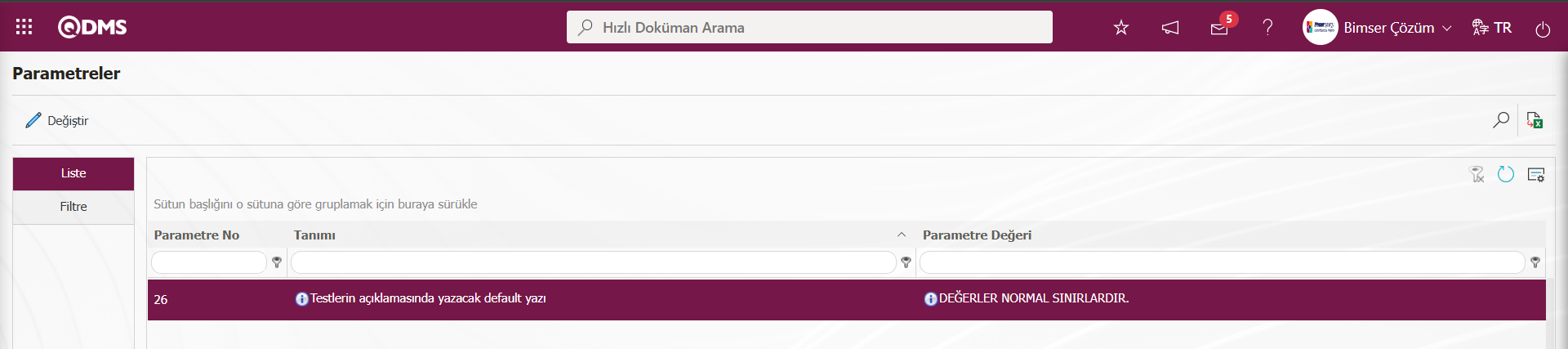
Şablon Kullanılsın: Test Tanımlama-Yeni Kayıt ekranında** tanımlanan test ile ilgili şablon kullanılması isteniyorsa ilgili check box işaretlendiği alanddır.Yapılan testle ilgili detaylı olarak sonuçların girilmesi ve bir excel formatında görüntülenmesi isteniyorsa “Şablon Kullanılsın” ilgili alanlar ilgili check box işaretlenir.
Rapor Şablonu: Test Tanımlama-Yeni Kayıt ekranında tanımlanan teste ait detay değerlerin girileceği şablon adının tanımlaması yapıldığı alandır. Sistem Altyapı Tanımları/ BSAT/ Konfigürasyon Ayarları/ Rapor Formatı Düzenleme menüsünden ilgili test şablonunun sisteme yüklenerek, bu menüde yüklenen bu test şablonun sağ tıkla/ kopyala yöntemi kopyalarak adı ve uzantısının bu alana sağ tıkla/ yapıştır yöntemi ile yapıştırılarak tanımlandığı alandır.
Alt Testler: Test Tanımlama-Yeni Kayıt ekranında** tanımlanan testin ait incelenecek detay değerlerin neler olduğu tanımlandığı alandır.
ÖNEMLİ NOT-1: Örn; kan testi adı altında tanımlanan teste ait WBC, HGB, RBC gibi kan testi içerisinde kontrol edilen alt değerler “alt Testler” alanında tanımlanır. Testlere ait veri girişi yapılacak excel formatı, girilen alt değerlere göre düzenlenerek “Sistem Altyapı Tanımları/ BSAT/ Konfigürasyon Ayarları/ Rapor Formatları Düzenleme” menüsünden sisteme tanımlanır. Tanımlanan ilgili rapor formatının listedeki görüntülenen adı, “rapor şablonu” alanında tanımlanır. “Şablon Kullanılsın” alanı ile ilgili check box işaretlenir. Yapılan bu işlemler neticesinde şablon kullanılması istenilen testler ayrı birer sekme halinde görüntülenir. Şablon kullanılmayan testler ise “Testler” sekmesinin altında görüntülenir.
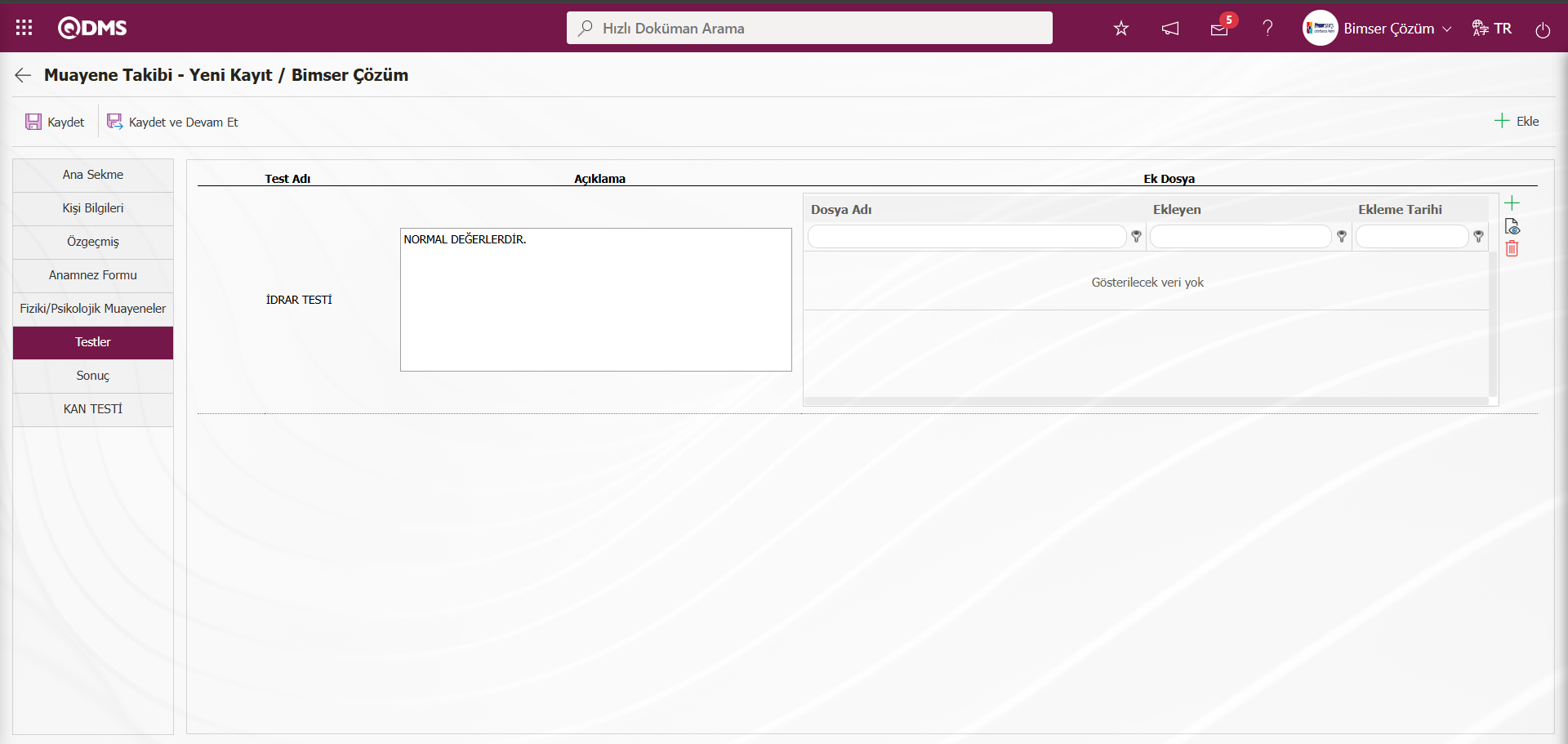
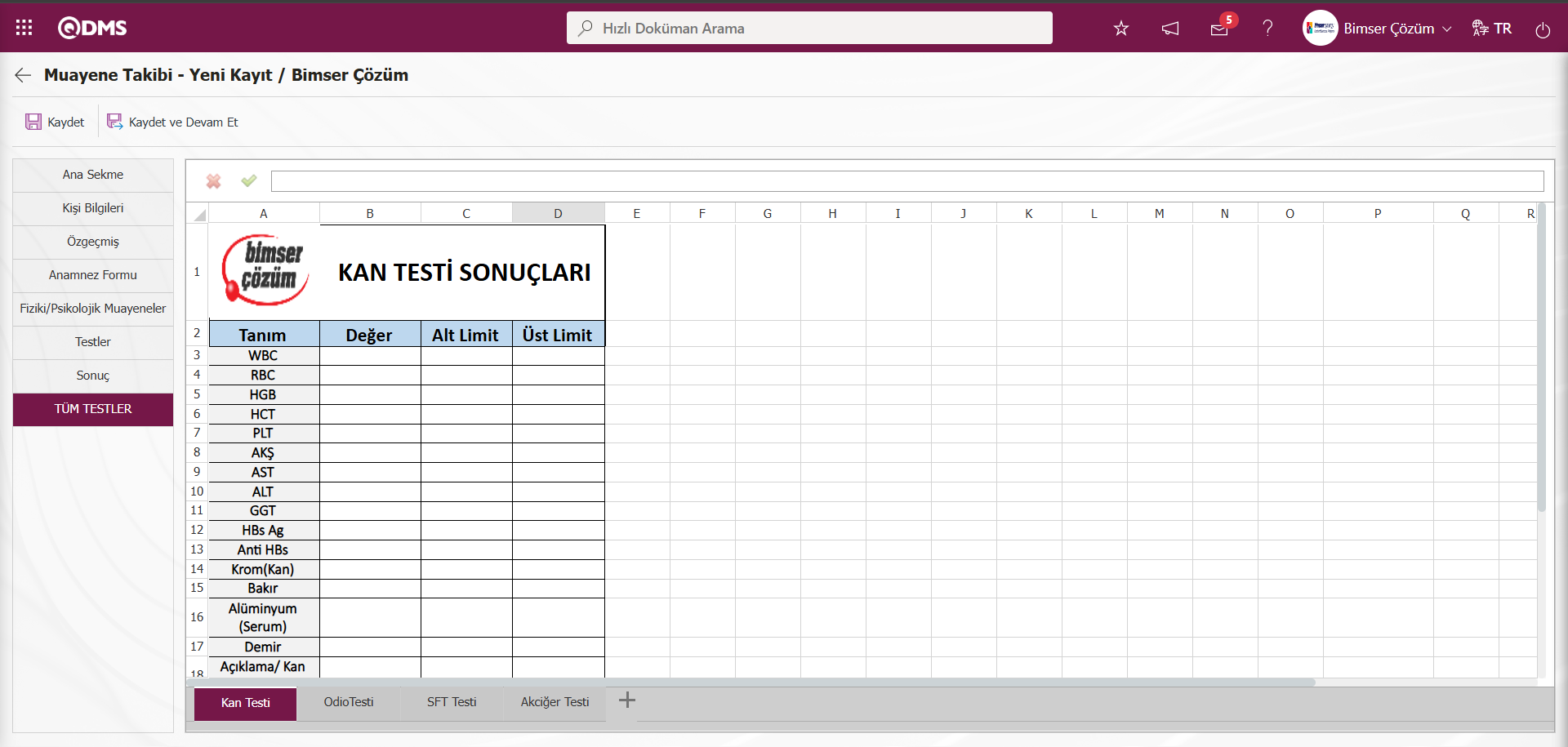
ÖNEMLİ NOT-2: Şablon olarak görüntülenecek tüm testlerin ayrı ayrı tanımlamasının yapılarak ayrı sekmeler altında görüntülenmesine gerek yoktur. Tüm testler yukarıdaki ekran görüntüsünde olduğu gibi sisteme “Tüm Testler” adı altında tanımlanır. “Test Tanımlama” ekranında aşağıdaki ekran görüntüsünde görüntülendiği gibi tanımlama işlemi gerçekleştirilir. “Alt Testler” kısmında kan, sft, odio gibi tüm testlere ait detay değerler tanımlanır. Sisteme yüklenecek olan excel formatı tek bir formatta her teste ait ayrı sheet olarak hazırlanır ve sisteme yüklenir.
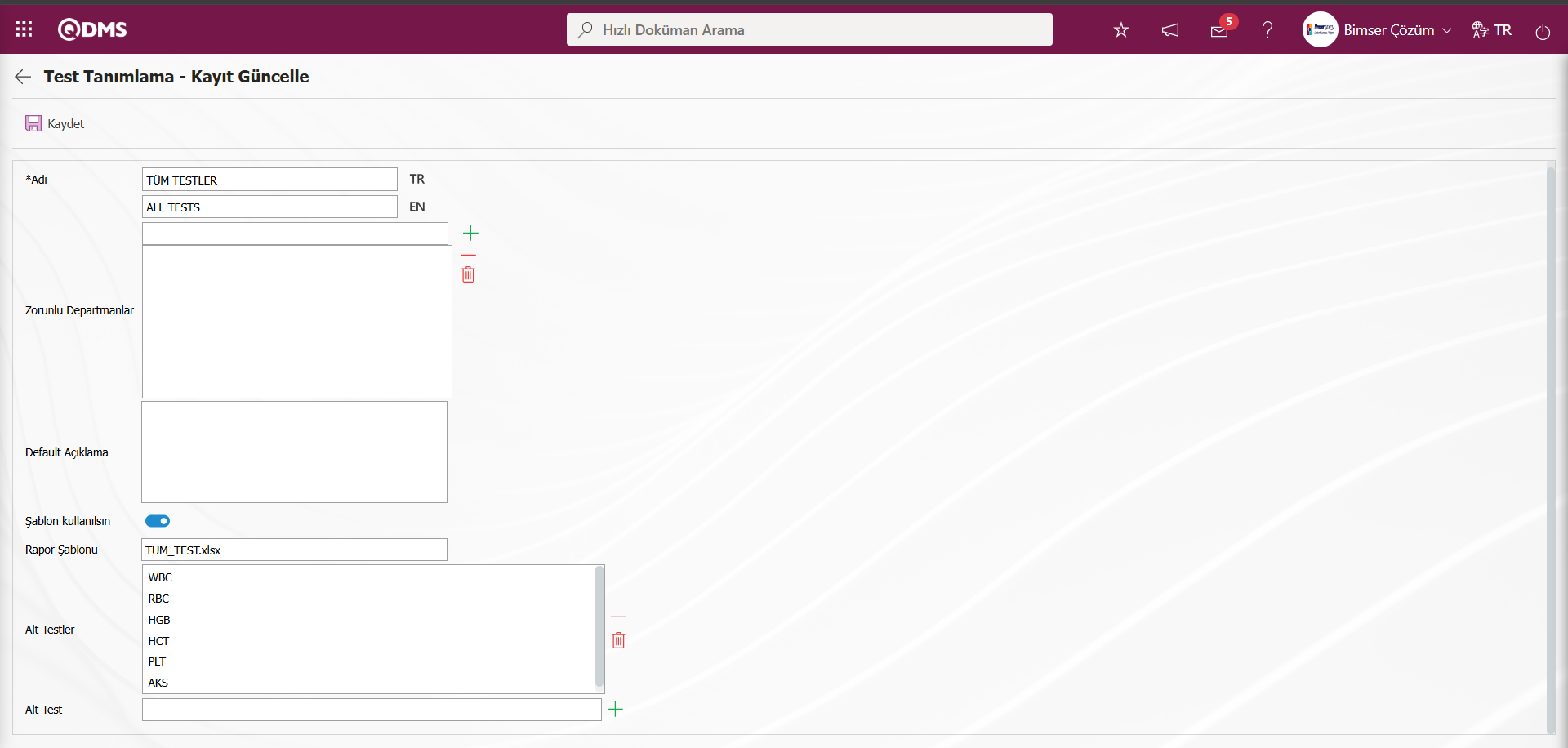
Test Tanımlama-Yeni Kayıt ekranında tanımlanan testin tanım bilgisi, tanımının ingilizce dil karşılığı yazılır. Varsa tanımlanan testin zorunlu olduğu departmanların  (Ekle) butonu tıklanarak açılan sistemde tanımlı departman listesinde seçim işlemi yapılır.Muayene Takibi Yeni Kayıt ekranında görüntülendiğinde gözükecek Default Açıklama bilgisi yazılır.Şablon kullanılacak ilgili alanla ilgili check box işaretlenir. Rapor şablonu alanında rapor formatları düzenleme menüsünde yüklü olan rapor şablonun adı ve uzantısı bu alana tanımlanır. Alt testler varsa eklenir. Gerekli alanlar doldurulduktan sonra sol üst köşedeki
(Ekle) butonu tıklanarak açılan sistemde tanımlı departman listesinde seçim işlemi yapılır.Muayene Takibi Yeni Kayıt ekranında görüntülendiğinde gözükecek Default Açıklama bilgisi yazılır.Şablon kullanılacak ilgili alanla ilgili check box işaretlenir. Rapor şablonu alanında rapor formatları düzenleme menüsünde yüklü olan rapor şablonun adı ve uzantısı bu alana tanımlanır. Alt testler varsa eklenir. Gerekli alanlar doldurulduktan sonra sol üst köşedeki 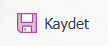 butonuna tıklanarak test tanımlama kayıt işlemi yapılır.
butonuna tıklanarak test tanımlama kayıt işlemi yapılır.
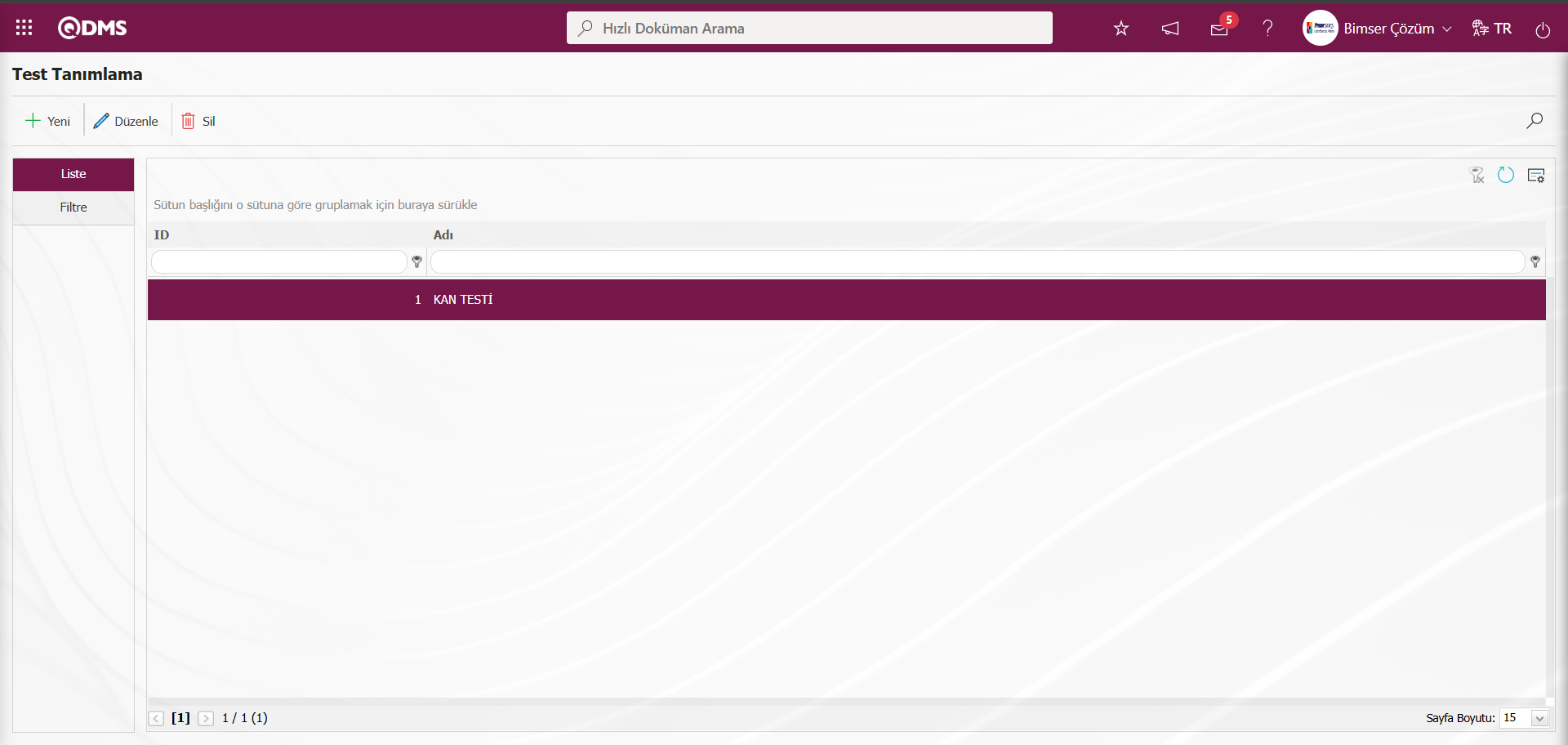
Aynı işlem aşamaları yapılarak diğer testlerin tanımlama işlemi yapılır.
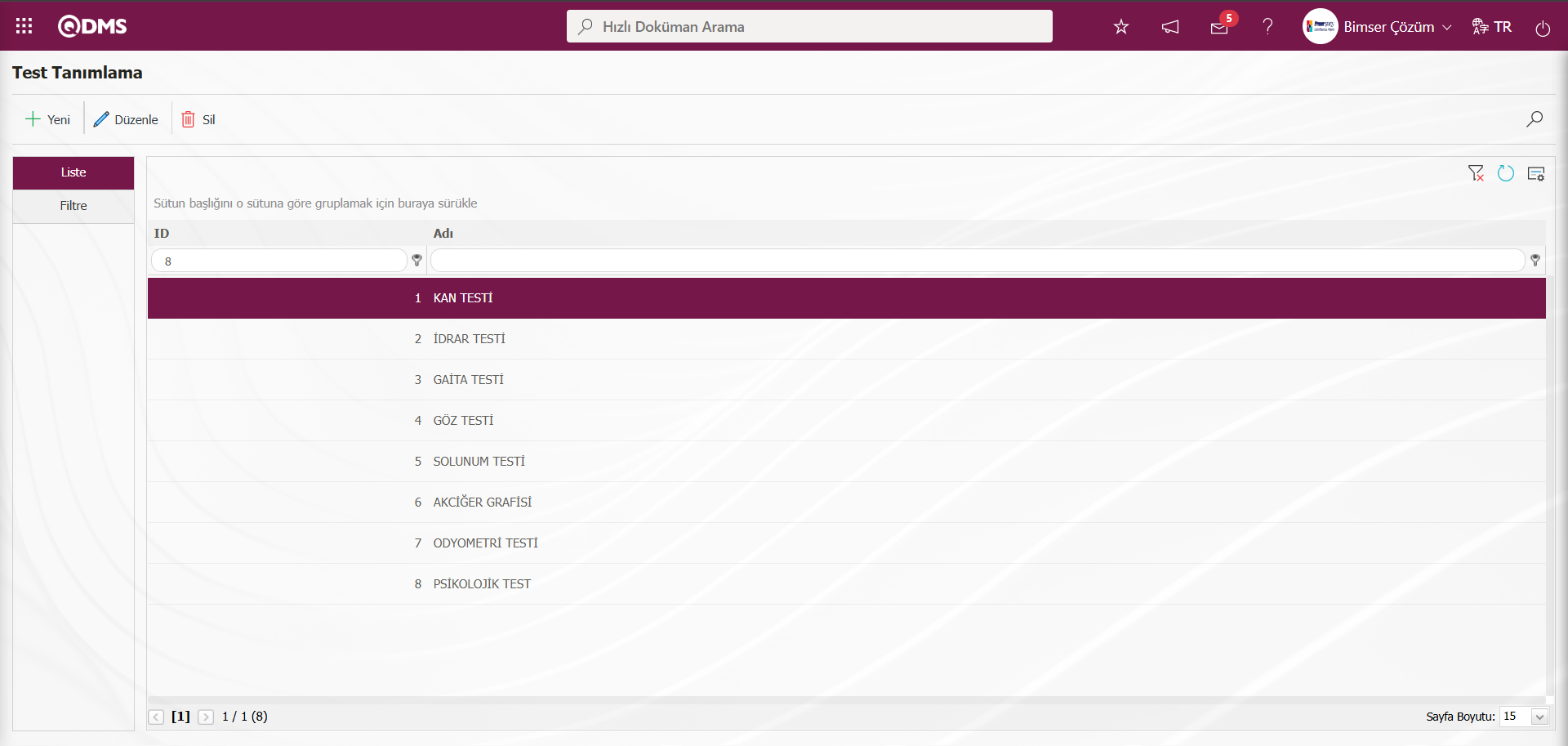 Test Tanımlamaekranında Filtre sekmesinde Adı alanına veri girilip
Test Tanımlamaekranında Filtre sekmesinde Adı alanına veri girilip  (Ara) butonu tıklanarak arama kriterlerine göre filtreleme işlemleri yapılır.
(Ara) butonu tıklanarak arama kriterlerine göre filtreleme işlemleri yapılır.
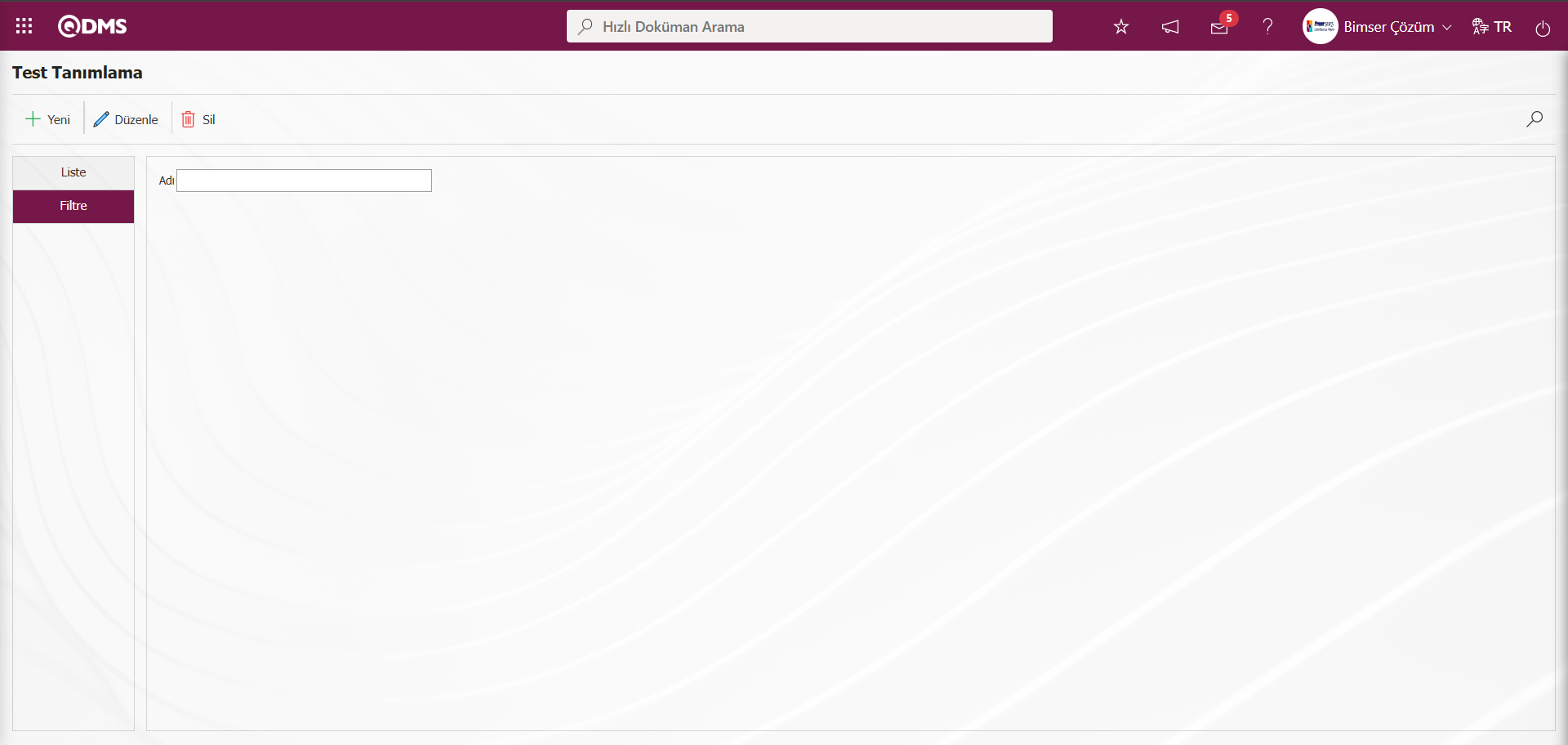
5.1.10. Fiziki/ Psikolojik Muayene Tanımlama
Menü Adı: Sistem Altyapı Tanımları/ İşbaşı ve Periyodik Muayene/ Fiziki/ Psikolojik Muayene Tanımlama
İşbaşı ve periyodik muayenesi gibi muayene türleri için yapılması gereken fiziki/ psikolojik muayenelerin tanımlama işlemin yapıldığı menüdür. Tanımlanan bu fiziki/ psikolojik muayenelerin seçilen muayene türlerine göre Fiziki/ Psikolojik Muayeneler sekmesinde görüntülenmektedir. Muayene Tanımlama ekranında tanımlanan muayene türü için “Fiziki muayene sekmesi kullanılsın” alanı ile ilgili check box işaretlendiğinden ilgili muayene ekranında “Fiziki/ Psikolojik Muayeneler” sekmesi görüntülenerek muayene  butonu tıklanarak sistemde tanımlı Fiziki/ Psikolojik Muayeneler listesinden “Fiziki/ Psikolojik Muayene” ekleme işlemi yapılır.
butonu tıklanarak sistemde tanımlı Fiziki/ Psikolojik Muayeneler listesinden “Fiziki/ Psikolojik Muayene” ekleme işlemi yapılır.
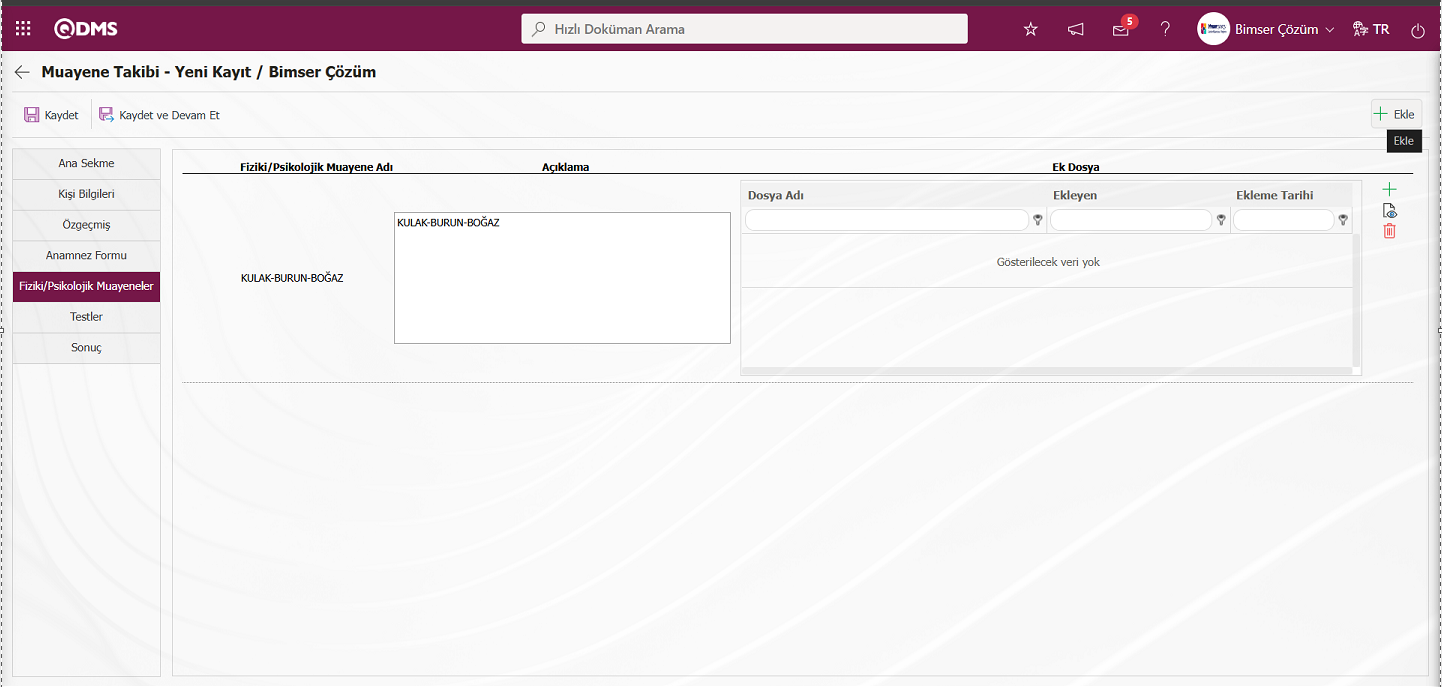
Muayene Tanımlama ekranında tanımlanan muayene türü için bu alanlar ilgili check box işaretlenmediğinde “Fiziki/ Psikolojik Muayeneler” sekmesi tanımlanan muayene türünde görüntülenmez. Ayrıca muayene türü tanımlama ekranında tanımlanan muayene türü için “Zorunlu Fiziki Muayeneler” alanında tanımlanan muayene için bazı Fiziki/ Psikolojik Muayenelerin seçim işlemi yapılarak zorunlu olması işlemide yapılır. Açılan Fiziki/ Psikolojik Muayene Tanımlama Tanımlama ekranında Liste ve Filtre sekmesi olmak üzere iki sekme görüntülenir.Filtre sekmesinde arama kriterleri alanlarına göre filtreleme işlemi yapılır. Liste sekmesinde filtre sekmesinde filtreleme işlemine göre kayıtların veya sistemde tanımlı Fiziki/ Psikolojik Muayenelerin listelerin görüntülenmesi sağlanır.
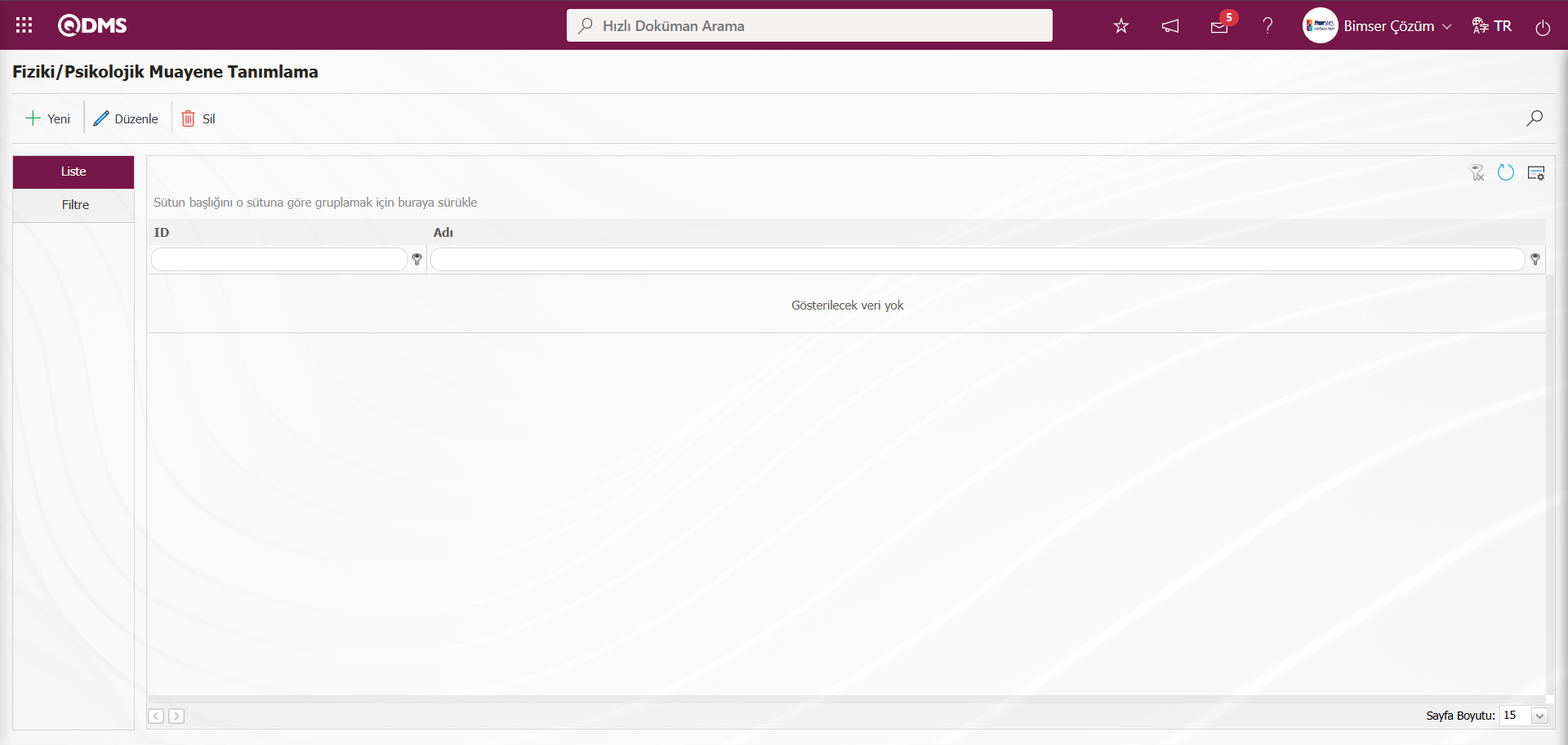
Ekrandaki bulunan butonlar yardımıyla;
 : Yeni bir fiziki/ psikolojik muayene tanımlama işlemi yapılır.
: Yeni bir fiziki/ psikolojik muayene tanımlama işlemi yapılır.
 : Listede seçili fiziki/ psikolojik muayene bilgisi** üzerinde düzenleme/ güncelleme işlemi yapılır
: Listede seçili fiziki/ psikolojik muayene bilgisi** üzerinde düzenleme/ güncelleme işlemi yapılır
 : Listede seçili fiziki/ psikolojik muayene bilgisinin silinme işlemi yapılır.
: Listede seçili fiziki/ psikolojik muayene bilgisinin silinme işlemi yapılır.
 : Kayıtlar filtrelenerek arama yapılır.
: Kayıtlar filtrelenerek arama yapılır.
 : Menü ekranlarındaki arama kriterleri arama işlemi yapılan gridde filtre alanlarında kalan verilerin temizleme işlemi yapılır.
: Menü ekranlarındaki arama kriterleri arama işlemi yapılan gridde filtre alanlarında kalan verilerin temizleme işlemi yapılır.
 : Menü ekranın tekrar varsayılan ayarlarına gelmesi işlemi yapılır.
: Menü ekranın tekrar varsayılan ayarlarına gelmesi işlemi yapılır.
 : Menü ekranlarında kolonların karşılığı olan alanların gösterip-gizleme özelliği yani saklama özelliği ile menü ekranın kullanıcı bazlı tasarlama işlemi yapılır.
: Menü ekranlarında kolonların karşılığı olan alanların gösterip-gizleme özelliği yani saklama özelliği ile menü ekranın kullanıcı bazlı tasarlama işlemi yapılır.
Fiziki/ Psikolojik Muayene Tanımlama ekranında yeni bir fiziki/ psikolojik muayene*** eklemek için ekranın sol üst köşesindeki  butonu tıklanılır.
butonu tıklanılır.
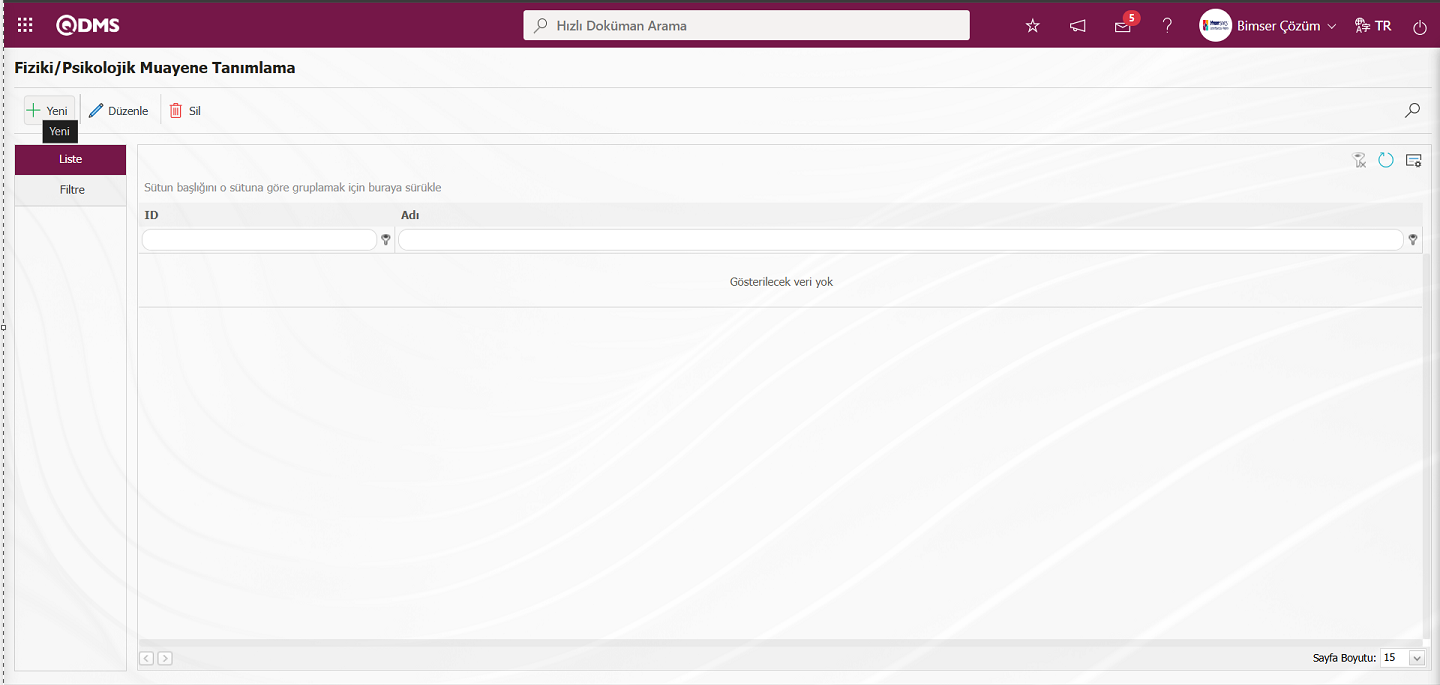
Fiziki/ Psikolojik Muayene Tanımlama-Yeni Kayıt ekranı görüntülenir.
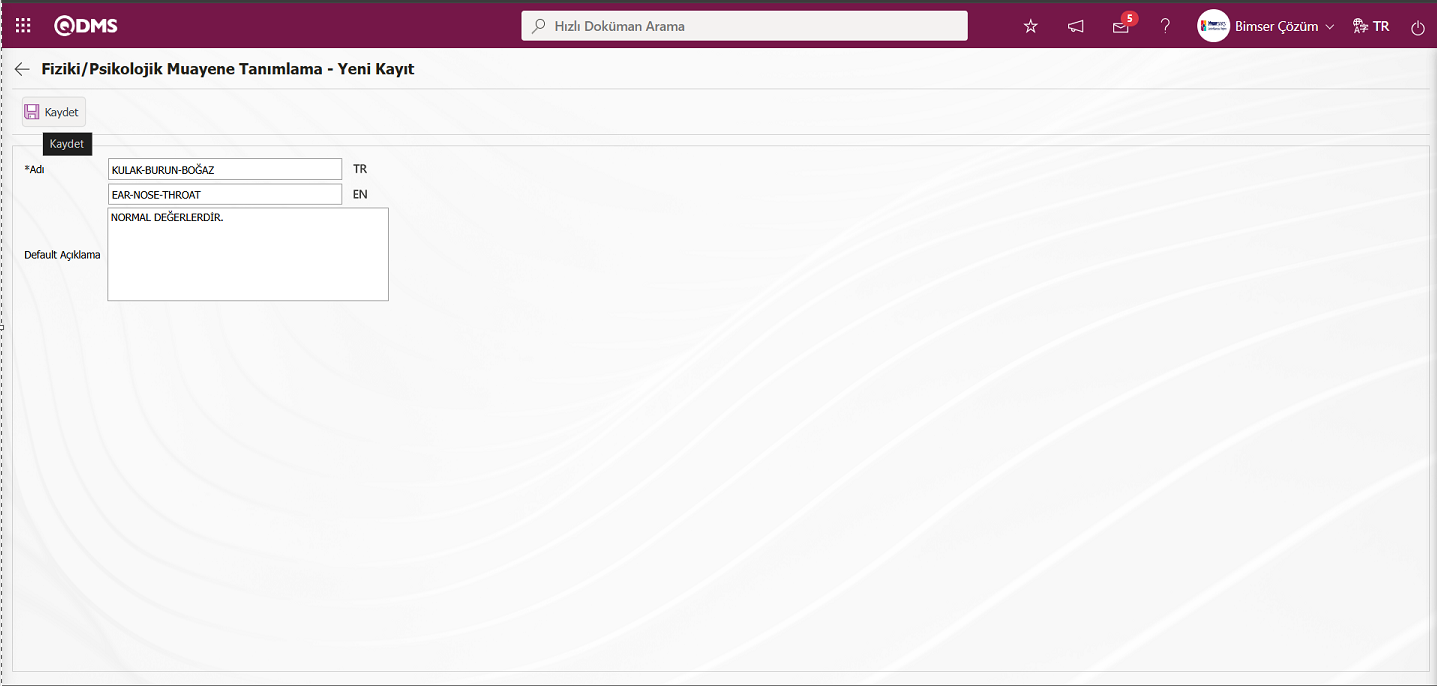
Açılan ekranda ilgili alanlar tanımlanır:
Adı: Fiziki/ Psikolojik Muayene Tanımlama-Yeni Kayıt ekranında tanımlanan* Fiziki/ psikolojik muayenenin adının yazıldığı alandır.
Default Açıklama: Fiziki/ Psikolojik Muayene Tanımlama-Yeni Kayıt ekranında tanımlanan* Fiziki/ psikolojik muayenenin varsa default açıklama bilgisinin yazıldığı alandır. Muayene işlemlerini gerçekleştirirken ilgili fiziki/ psikolojik muayene açıklama alanında gelmesi istenilen sabit bir açıklama varsa bu alanda tanımlanır. Örn; “Değerler Normal”, “Normal Değerlerdir” açıklamaları gibi

Bu alanda istenirse tanımlama yapılmadığından sistem tarafından otomatik olarak default açıklama bilgisi yazılması işlemi yapılır. Bu işlemin yapılması için İş başı ve Periyodik Muayene parametrelerinden 24 numaralı “Fiziki/ Psikolojik muayenede açıklamada yazacak default yazı” parametresine default yazı bilgisi yazılır. Yazılan bu default yazı bilgisi Fiziki/ Psikolojik muayenede** tanımlama işleminde default yazı bilgisi tanımlanmayan Fiziki/ Psikolojik muayenede için parametredeki tanımlı default yazı bilgisinin sistem tarafından otomatik olarak gelmesi sağlanır.
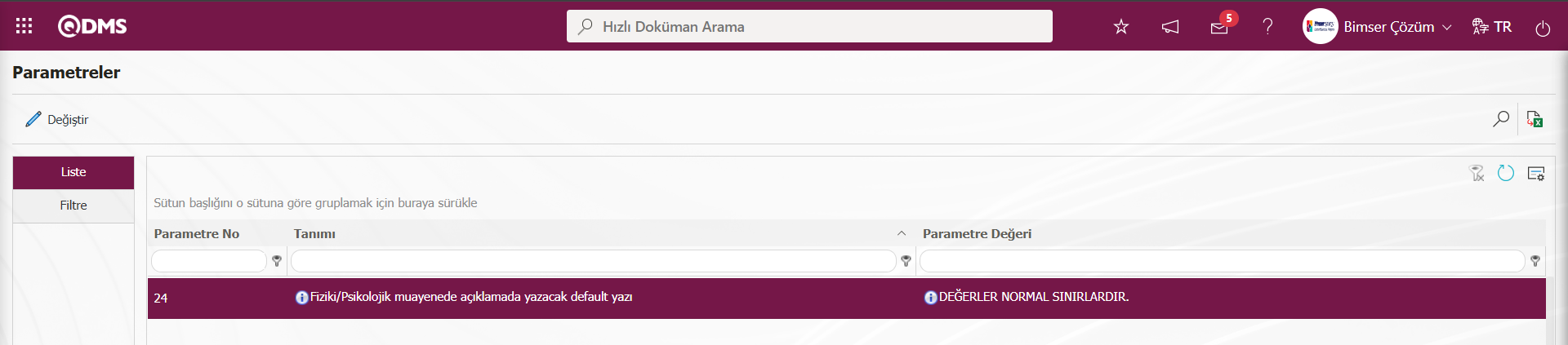
Fiziki/ Psikolojik Muayene Tanımlama-Yeni Kayıt ekranında tanımlanan Fiziki/ Psikolojik Muayenenin adı bilgisi ve varsa default açıklaması yazılır. Gerekli alanlar doldurulduktan sonra sol üst köşedeki 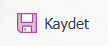 butonu tıklanarak fiziki/ psikolojik muayene*** kayıt işlemi yapılır.
butonu tıklanarak fiziki/ psikolojik muayene*** kayıt işlemi yapılır.
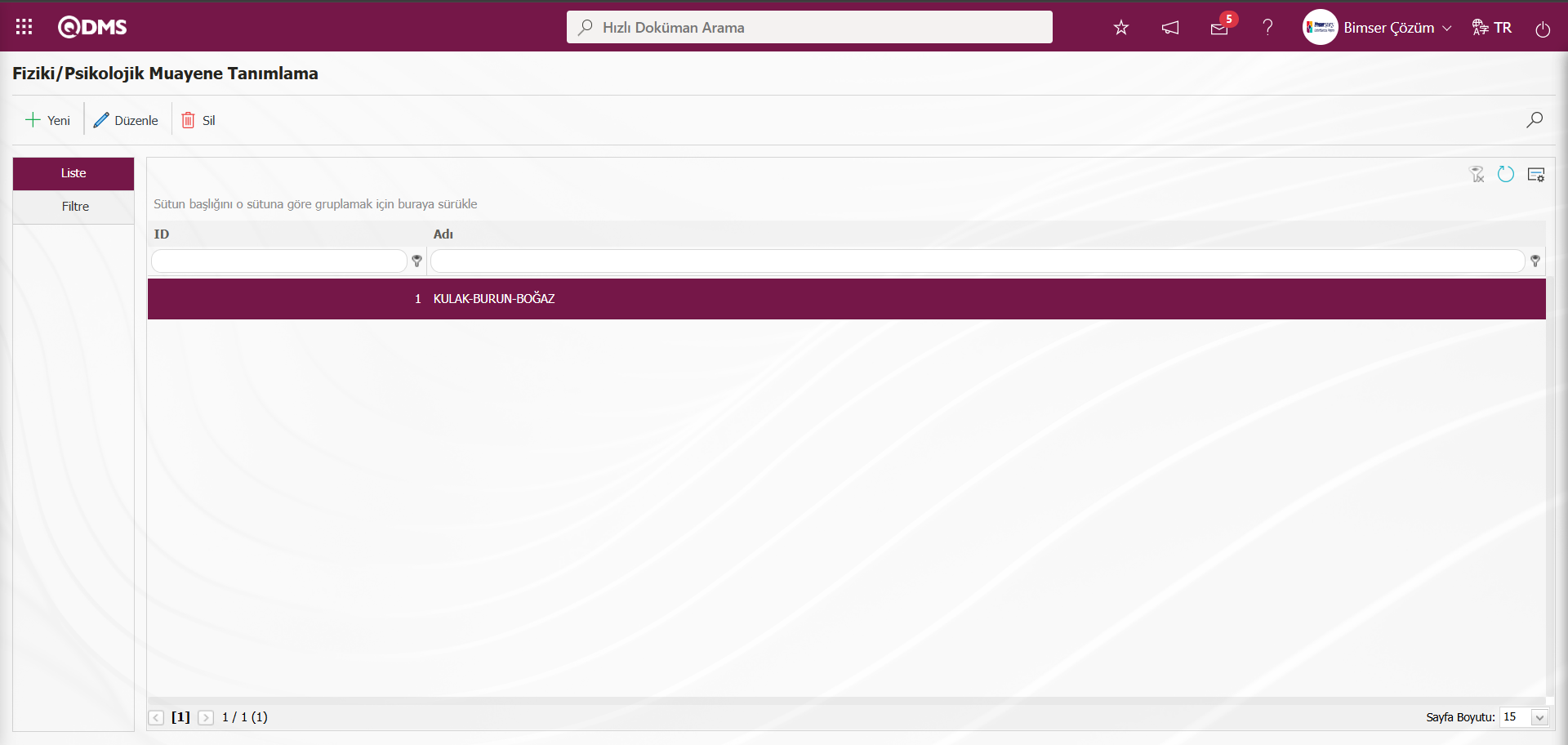
Aynı işlem aşamaları yapılarak diğer fiziki/ psikolojik muayenelerin*** tanımlama işlemi yapılır.
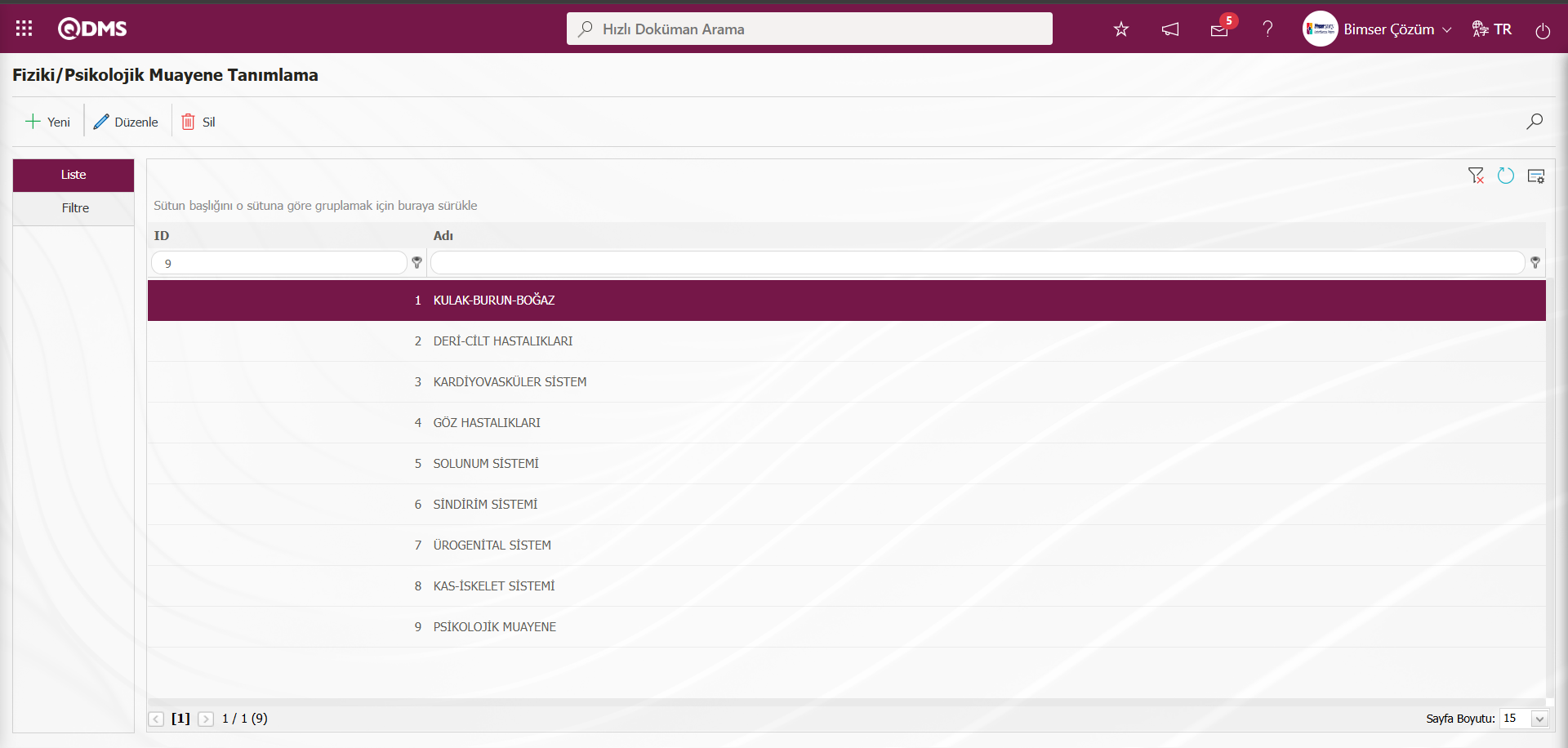
Fiziki/ Psikolojik Muayene Tanımlama ekranında Filtre sekmesinde Adı alanına veri girilip  (Ara) butonu tıklanarak arama kriterlerine göre filtreleme işlemleri yapılır.
(Ara) butonu tıklanarak arama kriterlerine göre filtreleme işlemleri yapılır.
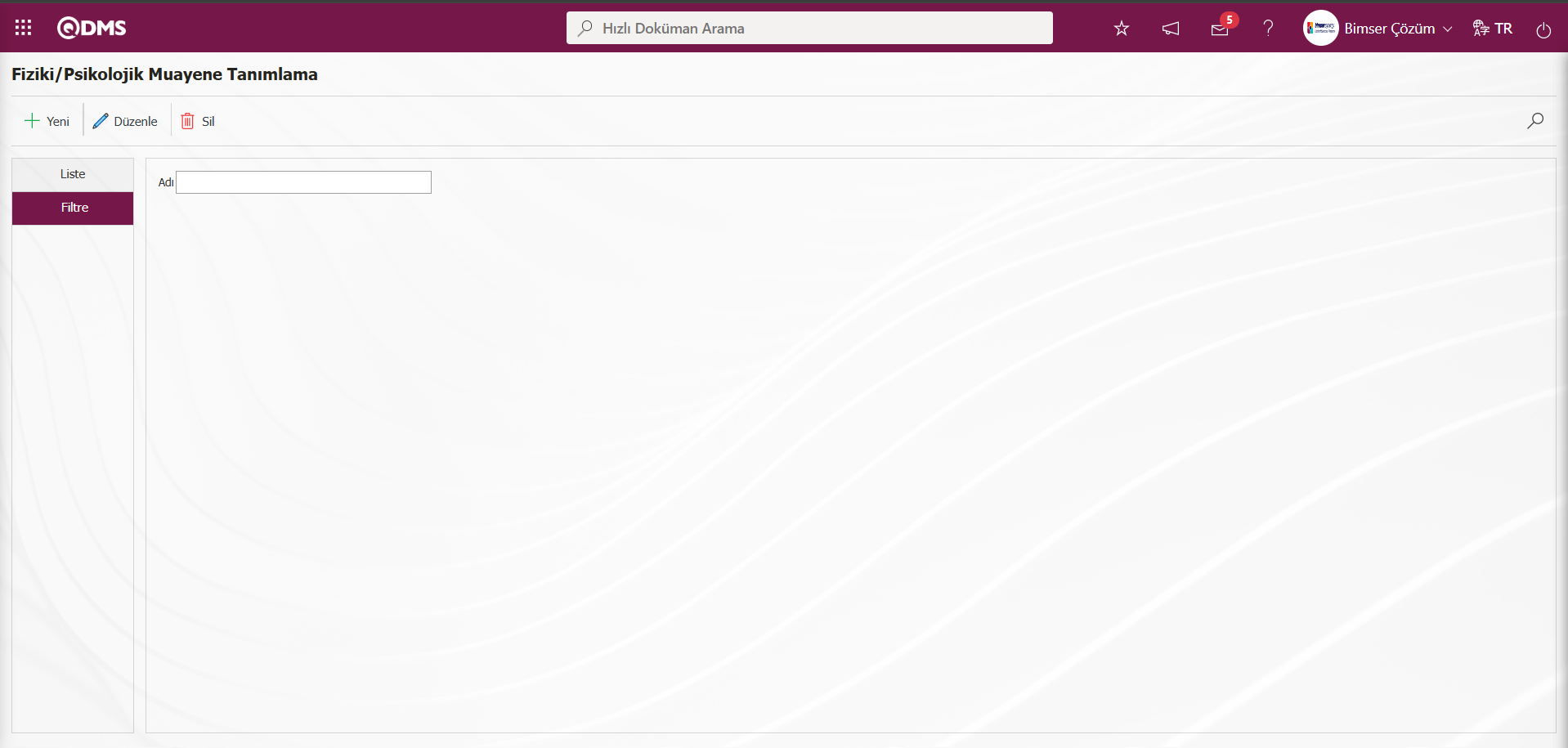
5.1.11. Muayene Türü Tanımlama
Menü Adı: Sistem Altyapı Tanımları/ İşbaşı ve Periyodik Muayene/ Muayene Türü Tanımlama
“İşe Giriş Muayenesi, Periyodik Muayene, Poliklinik, İşe Dönüş Muayenesi, Kurumdışı Muayene, Gebe Takibi, Engelli Takibi” gibi muayene türlerinin tanımlandığı menüdür. Tanımlanan muayene türleri “Fonksiyon Dizayner” menüsünde “Statü” olarak görüntülenmektedir. Böylece sistemde kullanılmak üzere tanımlanan alanların, hangi statüde (muayene türünde) görüntüleneceği belirlenir. Tanımlanan bu muayene türleri muayene takibi ekranında listelenerek, hangi muayene gerçekleştirilecekse o muayene türünün görüntülenmesi sağlanır.
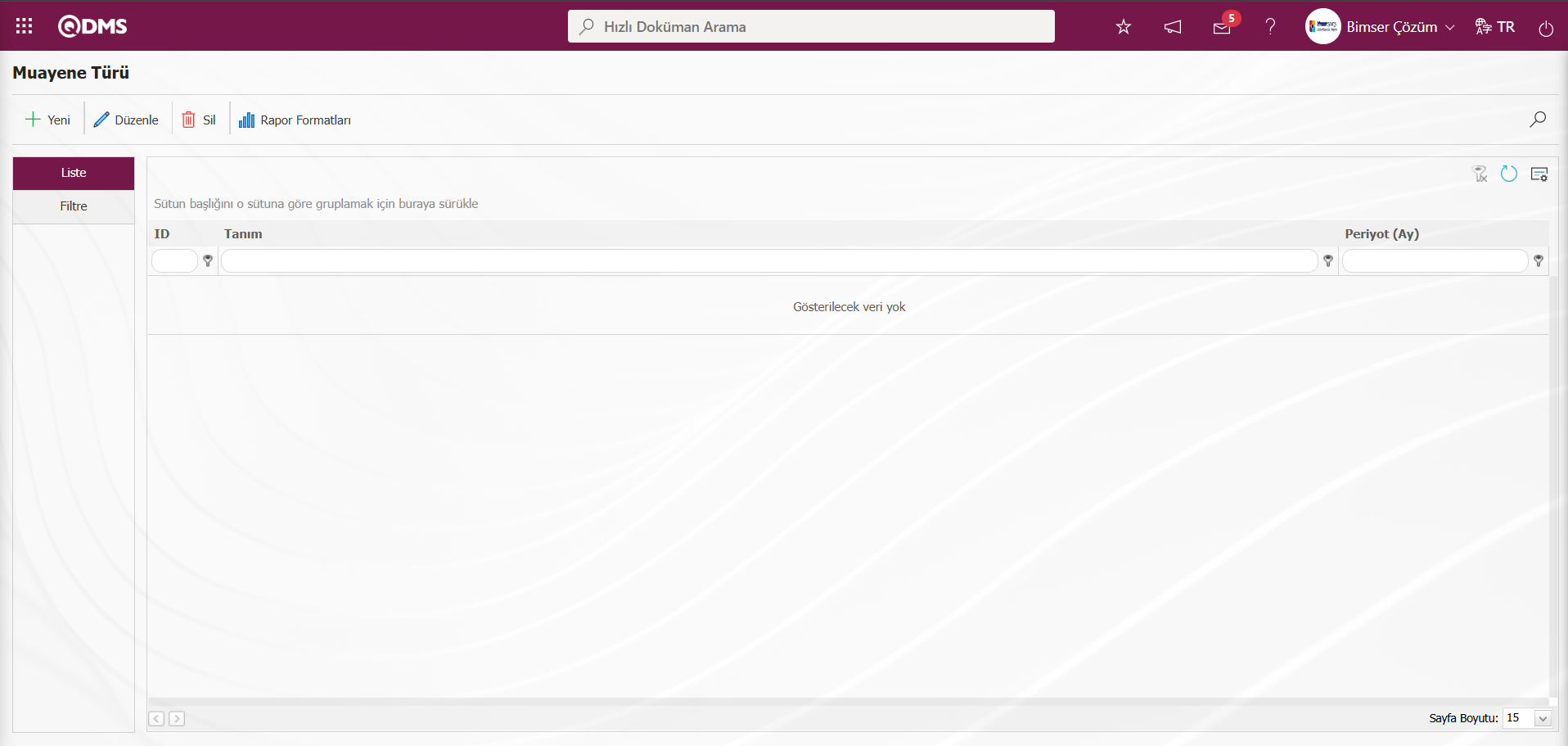
Ekranda bulunan butonlar yardımıyla;
 : Yeni bir muayene türü tanımlama işlemi yapılır.
: Yeni bir muayene türü tanımlama işlemi yapılır.
 : Listede seçili olan muayene türü bilgisi üzerinde güncellenme ve değişiklik yapılır.
: Listede seçili olan muayene türü bilgisi üzerinde güncellenme ve değişiklik yapılır.
 : Listede seçili olan muayene türü bilgisinin silinme işlemi yapılrı
: Listede seçili olan muayene türü bilgisinin silinme işlemi yapılrı
 : Listede seçili olan muayene türü için rapor formatı tanımlanır.
: Listede seçili olan muayene türü için rapor formatı tanımlanır.
 : Kayıtlar filtrelenerek arama yapılır.
: Kayıtlar filtrelenerek arama yapılır.
 : Menü ekranlarındaki arama kriterleri arama işlemi yapılan gridde filtre alanlarında kalan verilerin temizleme işlemi yapılır.
: Menü ekranlarındaki arama kriterleri arama işlemi yapılan gridde filtre alanlarında kalan verilerin temizleme işlemi yapılır.
 : Menü ekranın tekrar varsayılan ayarlarına gelmesi işlemi yapılır.
: Menü ekranın tekrar varsayılan ayarlarına gelmesi işlemi yapılır.
 : Menü ekranlarında kolonların karşılığı olan alanların gösterip-gizleme özelliği yani saklama özelliği ile menü ekranın kullanıcı bazlı tasarlama işlemi yapılır.
: Menü ekranlarında kolonların karşılığı olan alanların gösterip-gizleme özelliği yani saklama özelliği ile menü ekranın kullanıcı bazlı tasarlama işlemi yapılır.
Yeni bir muayene türü eklemek için ekranın sol üst köşesindeki  butonuna tıklanılır.
butonuna tıklanılır.
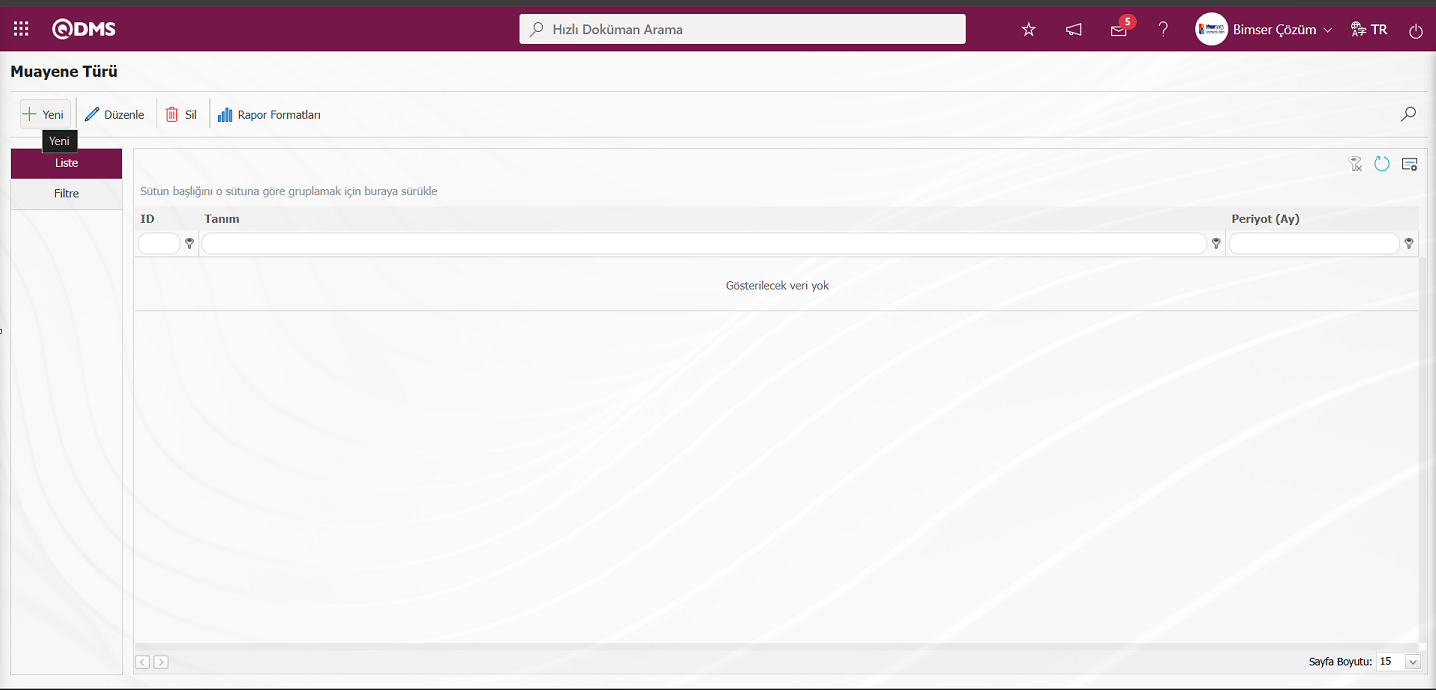
Muayene Türü-Yeni Kayıt ekranı açılır.
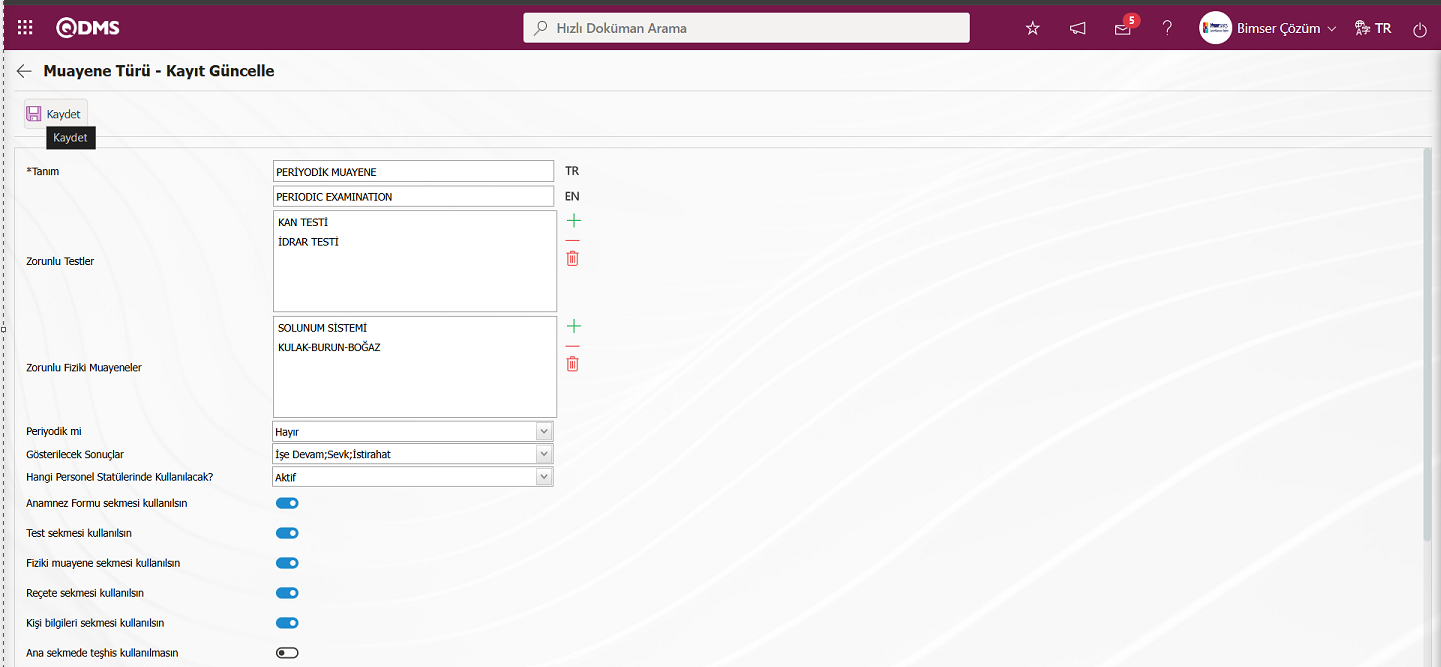

Açılan ekranda ilgili alanlar tanımlanır;
Tanım: Muayene Türü-Yeni Kayıt ekranında tanımlanan muayene türünün adının yazıldığı alandır. Örn; Periyodik Muayene.
Zorunlu Testler: Muayene Türü-Yeni Kayıt ekranında tanımlanan muayene türü için yapılması gereken zorunlu testler varsa  (Ekle) butonu tıklanarak açılan sistemde tanımlı test listesinden seçim yapılır. Örn; Kan Testi, İdrar Testi
(Ekle) butonu tıklanarak açılan sistemde tanımlı test listesinden seçim yapılır. Örn; Kan Testi, İdrar Testi
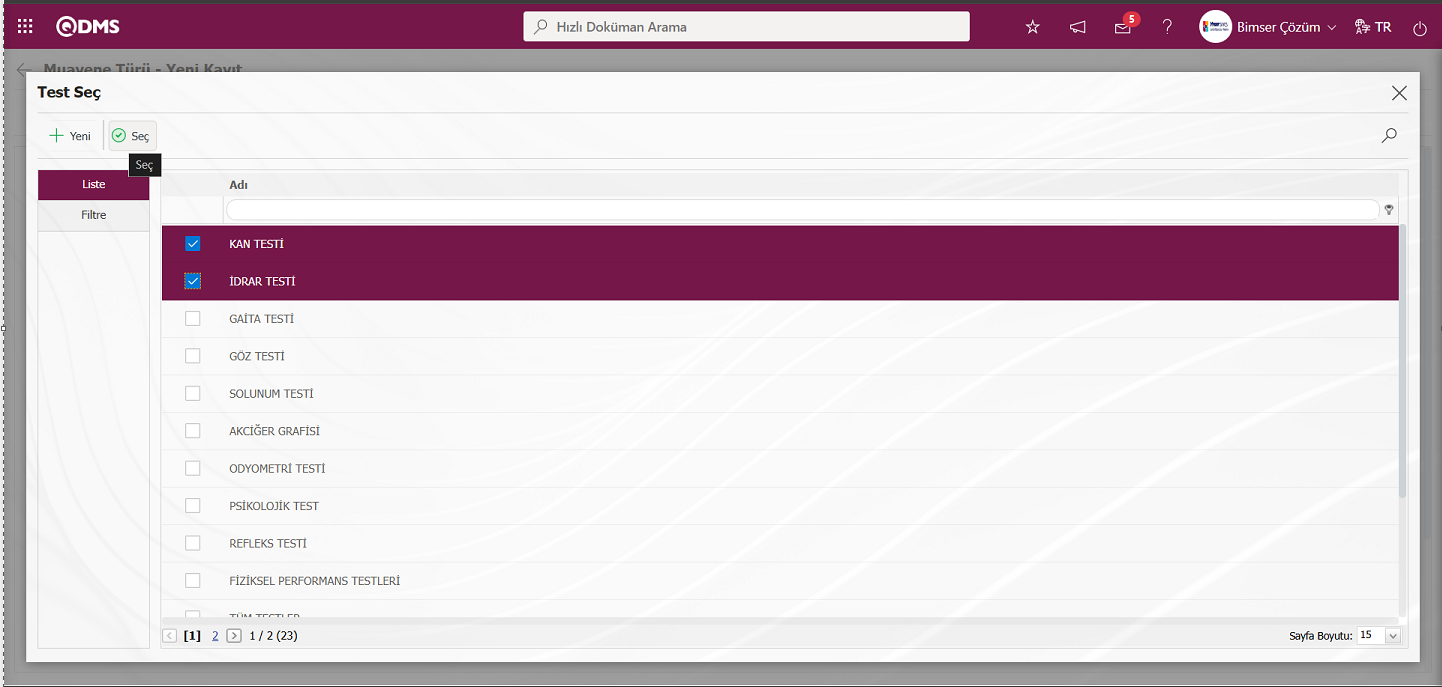 Yada Test Seç ekranında
Yada Test Seç ekranında  butonu tıklanır.
butonu tıklanır.
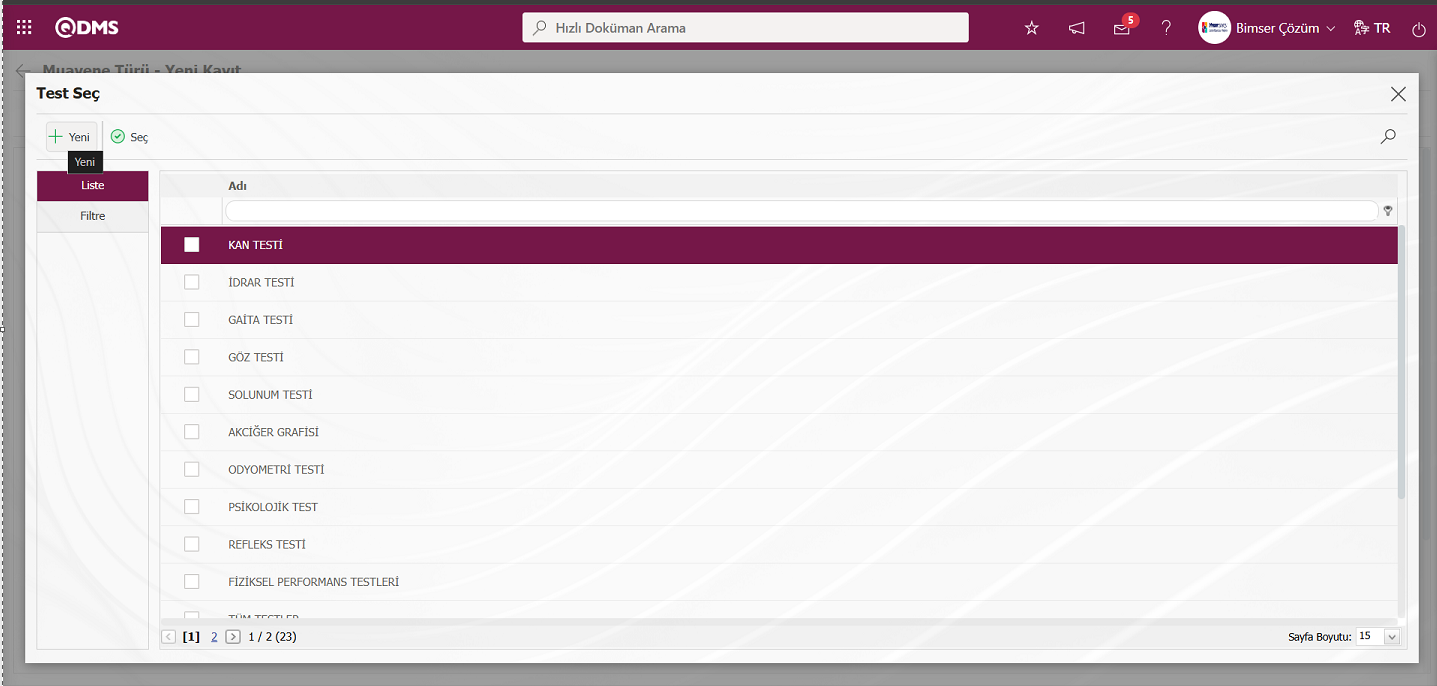
Açılan Test Tanımlama-Yeni Kayıt ekranında bu aşamada yeni bir test tanımlama işlemi yapılarak test listesine eklenip, istenirse tanımlanan testin de seçim işlemi yapılır.

Zorunlu Fiziki Muayene: Muayene Türü-Yeni Kayıt ekranında tanımlanan muayene türü için yapılması gereken zorunlu fiziki muayeneler varsa  (Ekle) butonu tıklanarak açılan sistemde tanımlı fiziki muayeneler listesinden seçim yapılır. Örn; Kulak-Burun-Boğaz, Deri Cilt Hastalıkları gibi
(Ekle) butonu tıklanarak açılan sistemde tanımlı fiziki muayeneler listesinden seçim yapılır. Örn; Kulak-Burun-Boğaz, Deri Cilt Hastalıkları gibi
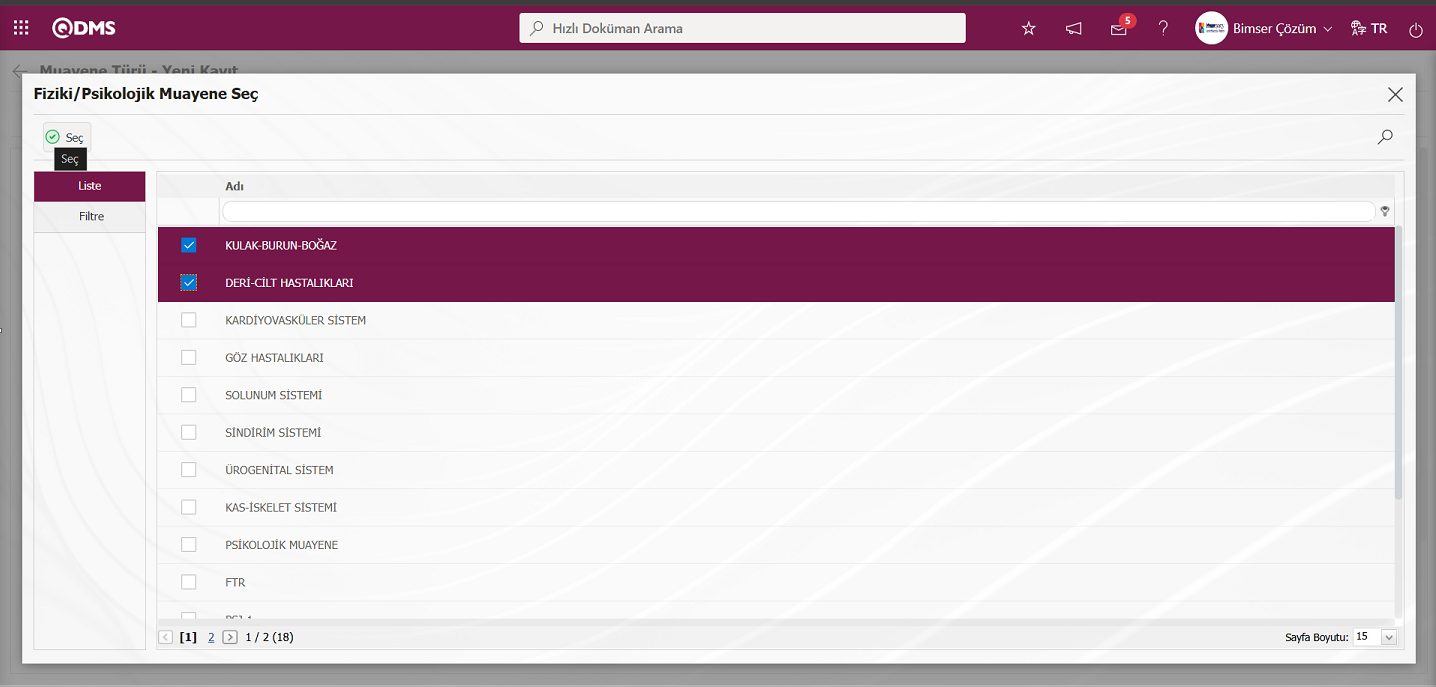
Periyodik mi?: Muayene Türü-Yeni Kayıt ekranında tanımlanan muayene tanımlanan muayene türünün periyodiklik bilgisi seçildiği alandır. Bu alanda seçilen “Evet” seçeneğine bağlı olarak Muayene Türü-Yeni Kayıt ekranında tanımlanan muayene türü için Periyot (Ay) alanı görüntülenir.
Periyot (Ay): Muayene Türü-Yeni Kayıt ekranında tanımlanan muayene türü için “Periyodik mi?” alanında “Evet” seçeneği seçilirse kaç ayda bir periyodik muayene işleminin gerçekleştirileceği bilgisi tanımlandığı alandır.
Gösterilecek Sonuçlar: Muayene Türü-Yeni Kayıt ekranında tanımlanan muayene türü sonucunda “İşe Devam, Sevk, İstirahat” seçeneklerinden hangilerinin gösterileceği bilgisinin işaretlendiği alandır.
Hangi Personel Statülerinde Kullanılacak?: Muayene Türü-Yeni Kayıt ekranında tanımlanan muayene türü sonucunda personel statülerin seçildiği alandır. Örn; Aktif
Anamnez Formu sekmesi kullanılsın: Muayene Türü-Yeni Kayıt ekranında tanımlanan muayene türü için muayene gerçekleştirme ekranında “Anamnez Formu” sekmesinin görüntülenmesi isteniyorsa ilgili alanla ilgili check box’ın işaretlendiği alandır. Alan tanımlama menüsünde tanımlanıp, fonksiyon dizayner menüsü ile anamnez formu için eşleştirilen alanlar bu sekmenin altında görüntülenir.
Test sekmesi kullanılsın: Muayene Türü-Yeni Kayıt ekranında tanımlanan muayene türü için muayene gerçekleştirme ekranında test sekmesinin görüntülenmesi isteniyorsa ilgili alanla ilgili check box’ın işaretlendiği alandır.
Fiziki muayene sekmesi kullanılsın: Muayene Türü-Yeni Kayıt ekranında tanımlanan muayene türü için muayene gerçekleştirme ekranında fiziki muayene sekmesinin görüntülenmesi isteniyorsa ilgili alanla ilgili check box’ın işaretlendiği alandır.
Reçete sekmesi kullanılsın: Muayene Türü-Yeni Kayıt ekranında tanımlanan muayene türü için muayene gerçekleştirme ekranında e-reçete yazma sekmesinin görüntülenmesi isteniyorsa ilgili alanla ilgili check box’ın işaretlendiği alandır.Poliklinik muayenelerde kullanılır.
Kişi bilgileri sekmesi kullanılsın: Muayene Türü-Yeni Kayıt ekranında tanımlanan muayene türü için muayene gerçekleştirme ekranında kişi bilgileri sekmesinin görüntülenmesi isteniyorsa ilgili alanla ilgili check box’ın işaretlendiği alandır. Personel tanımlama ekranında ek bilgiler butonu ile tanımlanan kişisel bilgiler görüntülenir.
Ana sekmede teşhis kullanılmasın: Muayene Türü-Yeni Kayıt ekranında tanımlanan muayene türü için muayene gerçekleştirme ekranında ana sekmede hastalık teşhisi alanının görüntülenmesi istenmiyorsa ilgili alanla ilgili check box’ın işaretlendiği alandır. “Hastalık Teşhisi” alanı poliklinik muayenelerde kullanılırken, periyodik muayene gibi diğer muayene türlerinde kullanılmayabilir.
Sonuç sekmesi kullanılmasın: Muayene Türü-Yeni Kayıt ekranında tanımlanan muayene türü için muayene gerçekleştirme ekranında sonuç sekmesinin görüntülenmesi istenmiyorsa ilgili alanla ilgili check box’ın işaretlendiği alandır
Ana sekmede kişi ek bilgileri gösterilmesin: Muayene Türü-Yeni Kayıt ekranında tanımlanan muayene türü için için muayene gerçekleştirme ekranında ana sekmede boy, kilo, kitle indeksi gibi kişi ek bilgilerinin görüntülenmesi istenmiyorsa ilgili alanla ilgili check box’ın işaretlendiği alandır
Sonuç sekmesinde de hekim kanaati gösterilmesin: Muayene Türü-Yeni Kayıt ekranında tanımlanan muayene türü için muayene gerçekleştirme ekranında sonuç sekmesinde metin tipli veri girişi yapılan hekim kanaati alanının görüntülenmesi istenmiyorsa ilgili alanla ilgili check box’ın işaretlendiği alandır
Sonuç sekmesinde de personel durumu gösterilmesin: Muayene Türü-Yeni Kayıt ekranında tanımlanan muayene türü için muayene gerçekleştirme ekranında sonuç sekmesinde personel durumu seçim alanının görüntülenmesi istenmiyorsa ilgili alanla ilgili check box’ın işaretlendiği alandır. “Personel Durumu” alanı periyodik muayene, işe giriş muayenesi gibi muayenelerde kullanılırken, poliklinik muayene türünde kullanılmayabilir.
Sonuç sekmesinde de kontrol gösterilmesin: Muayene Türü-Yeni Kayıt ekranında tanımlanan muayene türü için muayene gerçekleştirme ekranında sonuç sekmesinde kontrol tipi seçim alanının görüntülenmesi istenmiyorsa ilgili alanla ilgili check box’ın işaretlendiği alandır. “Kontrol” alanı poliklinik muayenelerde kullanılırken, periyodik muayene gibi diğer muayene türlerinde kullanılmayabilir.
Maksimum Rapor Süresi (Gün): Tanımlanan muayene türü için muayene gerçekleştirme ekranında hekim tarafından kaç gün rapor verilebileceği bilgisi tanımlandığı alandır. Poliklinik muayenelerde işyeri hekiminin verebileceği yasal istirahat süresi 2 gün olarak gelmektedir. Kurumdışı muayene gibi işyeri hekiminin yapmadığı hastane muayenelerine ait raporlar için kullanılır. Sisteme tanımlanan maksimum rapor süresinden fazla rapor girişine izin verilmez.
Muayene Türü Tanımlama ekranında tanımlanan muayenenin adı, ingilizce dil karşılığı,  (Ekle) butonu tıklanarak açılan sistemde tanımlı testler ve fiziki muayeneler listesinde zorunlu test ve fiziki muayelerin seçim işlemi yapılır.Gösterecek seçenekler alanında “işe devam”, sevk ve istirahat seçeneklerinden seçim işlemi yapılır. Hangi Personel Statülerinde Kullanılacak alanında “Aktif” statüsündeki personellerim seçim işlemi yapılır. Muayene Takibi-Yeni Kayıt ekranında görüntülenmesi veya görüntülenmemesi istenilenen sekmeler ilgili check box’lar işaretlenerek belirlenir. İlgili muayene ile ilgili rapor süresi bilgisi yazılır. Gerekli alanlar doldurulduktan sonra sol üst köşedeki
(Ekle) butonu tıklanarak açılan sistemde tanımlı testler ve fiziki muayeneler listesinde zorunlu test ve fiziki muayelerin seçim işlemi yapılır.Gösterecek seçenekler alanında “işe devam”, sevk ve istirahat seçeneklerinden seçim işlemi yapılır. Hangi Personel Statülerinde Kullanılacak alanında “Aktif” statüsündeki personellerim seçim işlemi yapılır. Muayene Takibi-Yeni Kayıt ekranında görüntülenmesi veya görüntülenmemesi istenilenen sekmeler ilgili check box’lar işaretlenerek belirlenir. İlgili muayene ile ilgili rapor süresi bilgisi yazılır. Gerekli alanlar doldurulduktan sonra sol üst köşedeki 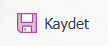 butonuna tıklanarak muayene türü kayıt işlemi yapılır.
butonuna tıklanarak muayene türü kayıt işlemi yapılır.
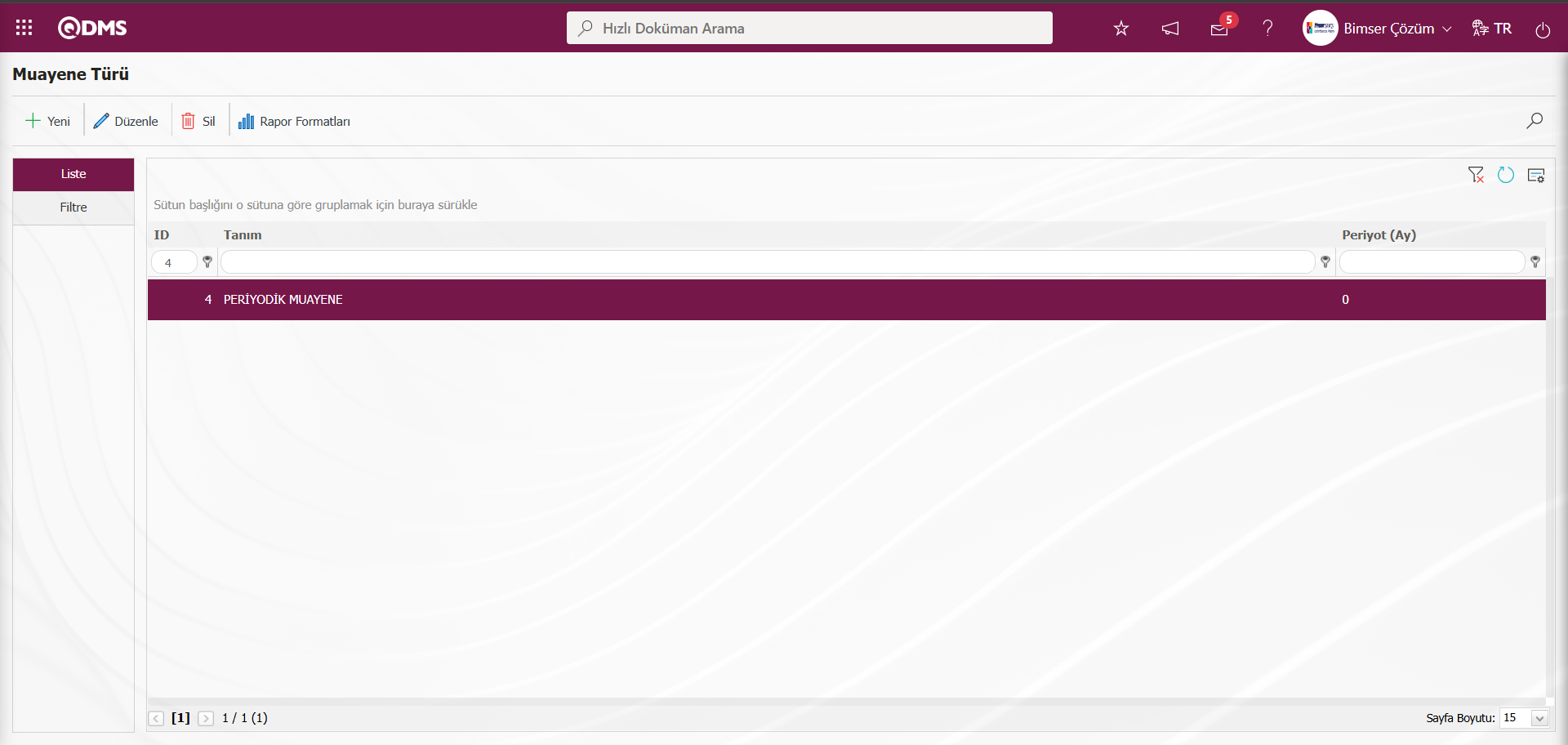
Aynı işlem aşamaları yapılarak diğer muayene türlerinin tanımlama işlemi yapılır.
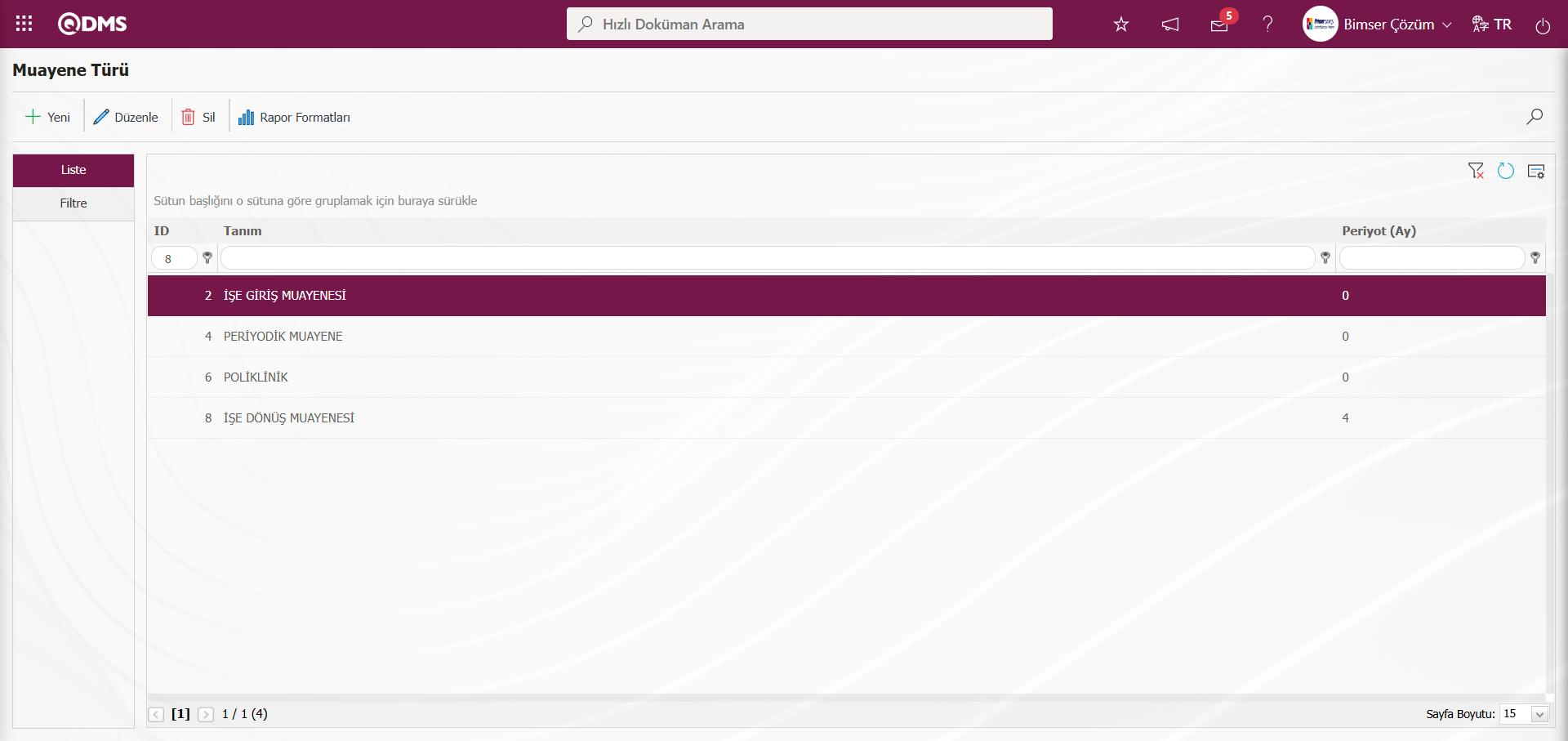
Muayene Türü Tanımlama ekranında Filtre sekmesinde Tanım, Zorunlu Testler ve “Periyodik mi” gibi alanlara veri girilip, yada seçilip  (Ara) butonu tıklanarak arama kriterlerine göre filtreleme işlemleri yapılır.
(Ara) butonu tıklanarak arama kriterlerine göre filtreleme işlemleri yapılır.
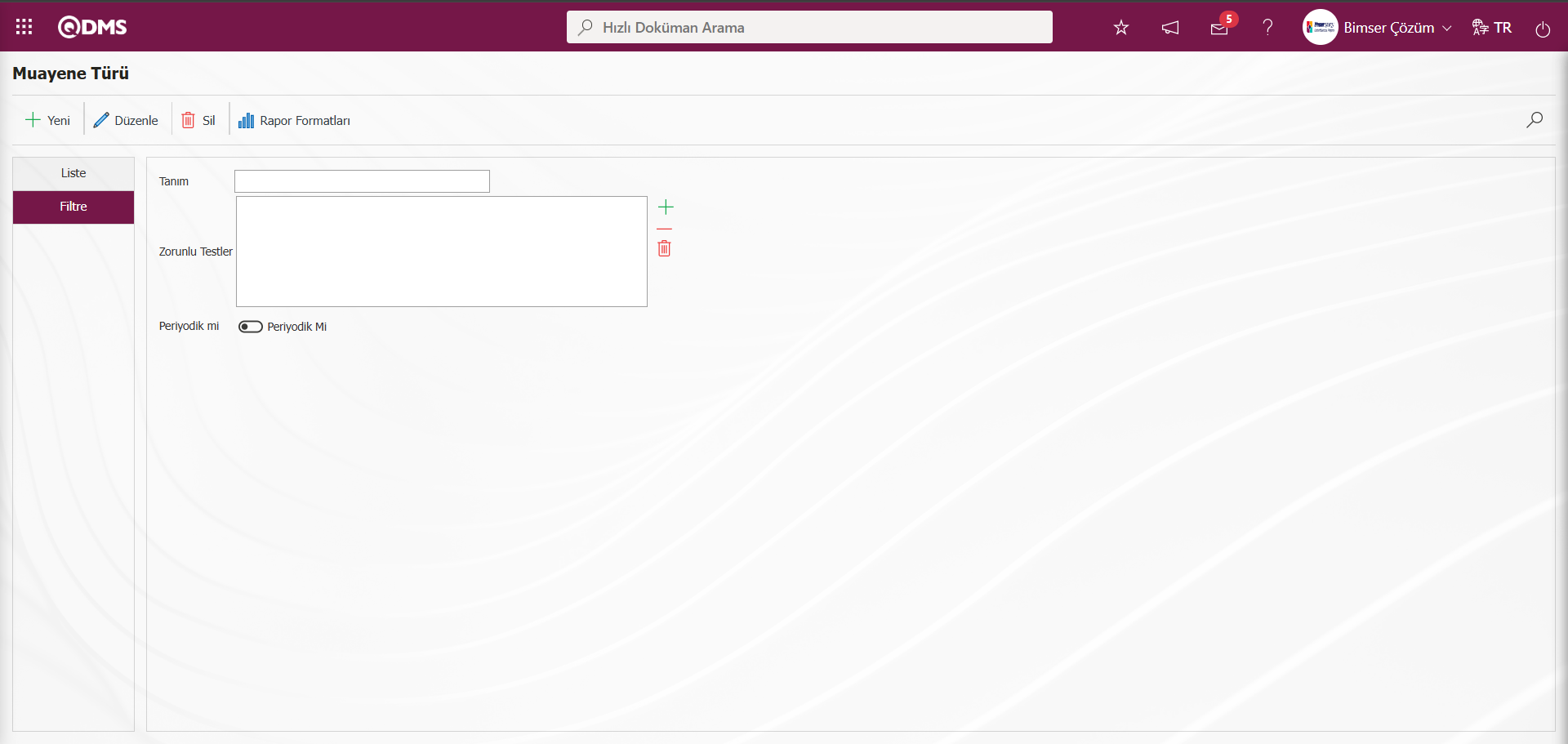
5.1.12. İş Başı ve Periyodik Muayene Parametreleri
Menü Adı: Sistem Altyapı Tanımları/ İşbaşı ve Periyodik Muayene/ İş Başı periyodik Muayene Parametreleri
İş Başı periyodik Muayene Modülü için kullanıcıların istek ve ihtiyaçlarına göre çeşitli ayarlamalar yapabildiği ve bunlara göre parametreleri belirlediği (seçebildiği) menüdür. Filtre sekmesinde Modüller alanında İş Başı periyodik Muayene Modülü seçili olarak gelir ve Liste sekmesinde İş Başı periyodik Muayene Modülü parametreleri listelenir.
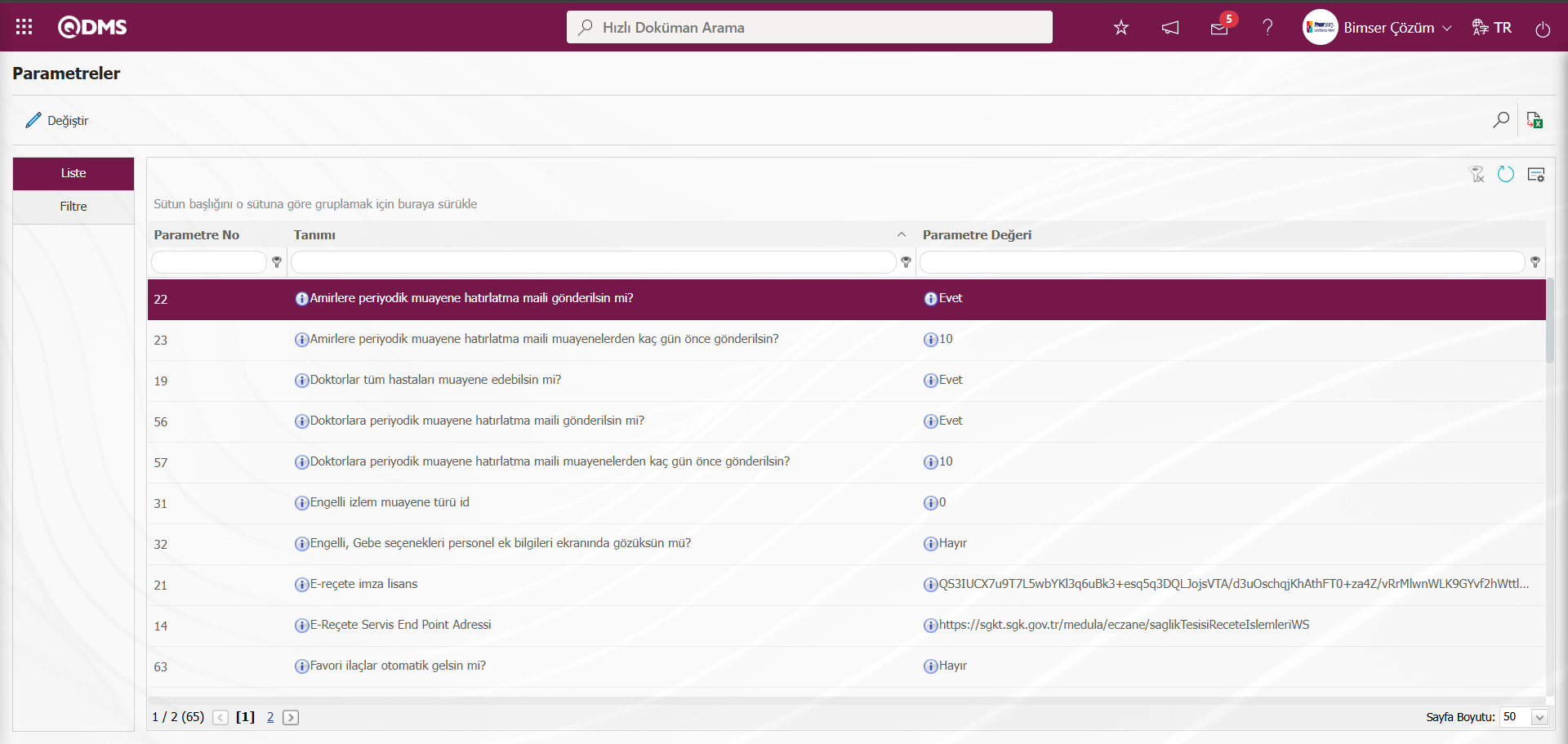
Seçili parametre bilgisi üzerinden değişiklik yapmak için  butonu kullanılır. Filtre sekmesinde parametre no ve parametre tanımı arama kriterlerine göre filtreleme işlemi yapıldığı gibi liste sekmesinde ise gridde parametre no ve tanım alanlara göre de arama işlemi yapılır.
butonu kullanılır. Filtre sekmesinde parametre no ve parametre tanımı arama kriterlerine göre filtreleme işlemi yapıldığı gibi liste sekmesinde ise gridde parametre no ve tanım alanlara göre de arama işlemi yapılır.
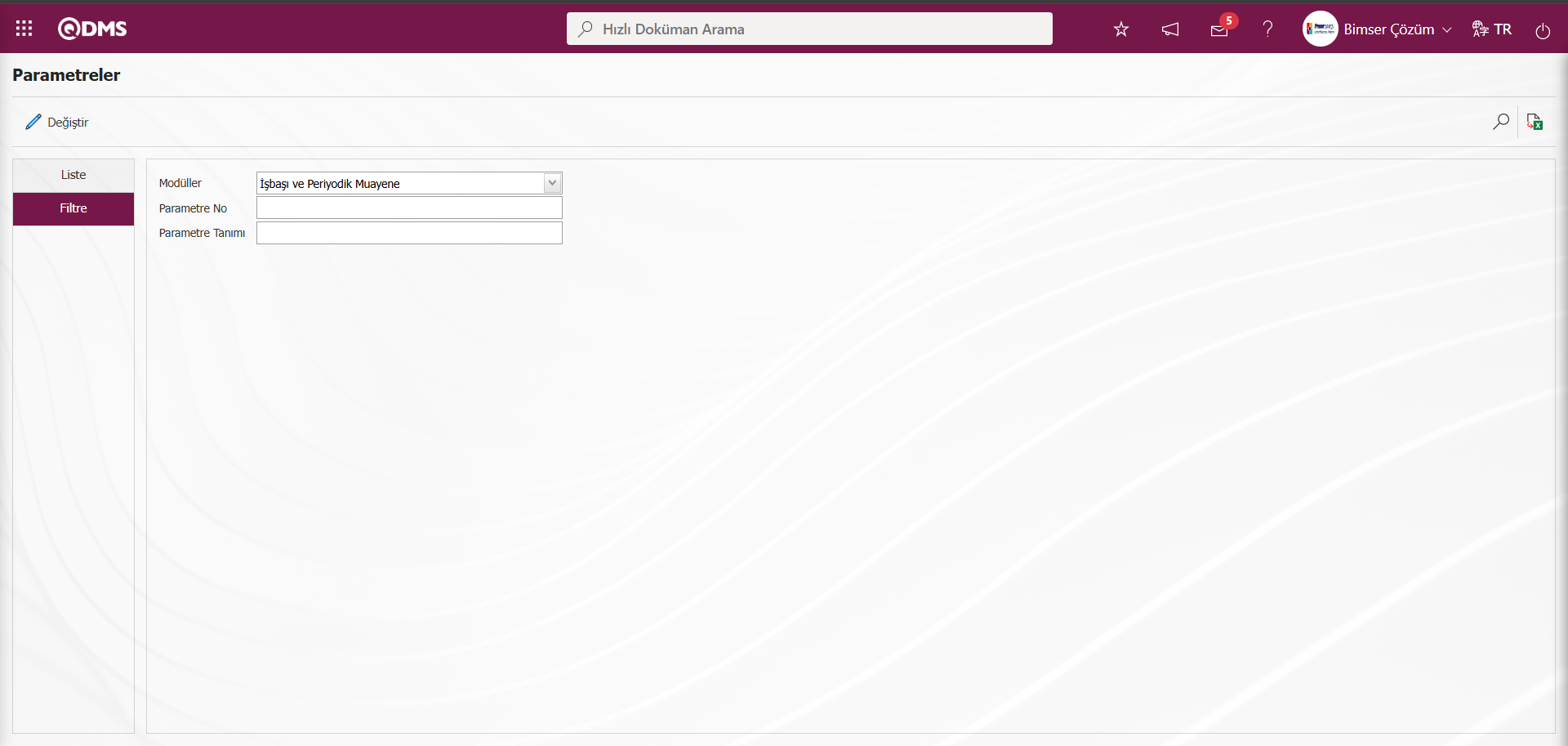
Ekrandaki bulunan butonlar yardımıyla;
 : Listede seçili parametre üzerinde değişiklik ve düzenleme işlemi yapılır.
: Listede seçili parametre üzerinde değişiklik ve düzenleme işlemi yapılır.
 : Kayıtlar filtrelenerek arama yapılır.
: Kayıtlar filtrelenerek arama yapılır.
 : Menü ekranlarındaki arama kriterleri arama işlemi yapılan gridde filtre alanlarında kalan verilerin temizleme işlemi yapılır.
: Menü ekranlarındaki arama kriterleri arama işlemi yapılan gridde filtre alanlarında kalan verilerin temizleme işlemi yapılır.
 : Menü ekranın tekrar varsayılan ayarlarına gelmesi işlemi yapılır.
: Menü ekranın tekrar varsayılan ayarlarına gelmesi işlemi yapılır.
 : Menü ekranlarında kolonların karşılığı olan alanların gösterip-gizleme özelliği yani saklama özelliği ile menü ekranın kullanıcı bazlı tasarlama işlemi yapılır.
: Menü ekranlarında kolonların karşılığı olan alanların gösterip-gizleme özelliği yani saklama özelliği ile menü ekranın kullanıcı bazlı tasarlama işlemi yapılır.
Parametreler ekranında liste sekmesinde 19 numaralı parametreler seçili iken  butonu tıklanılır.
butonu tıklanılır.
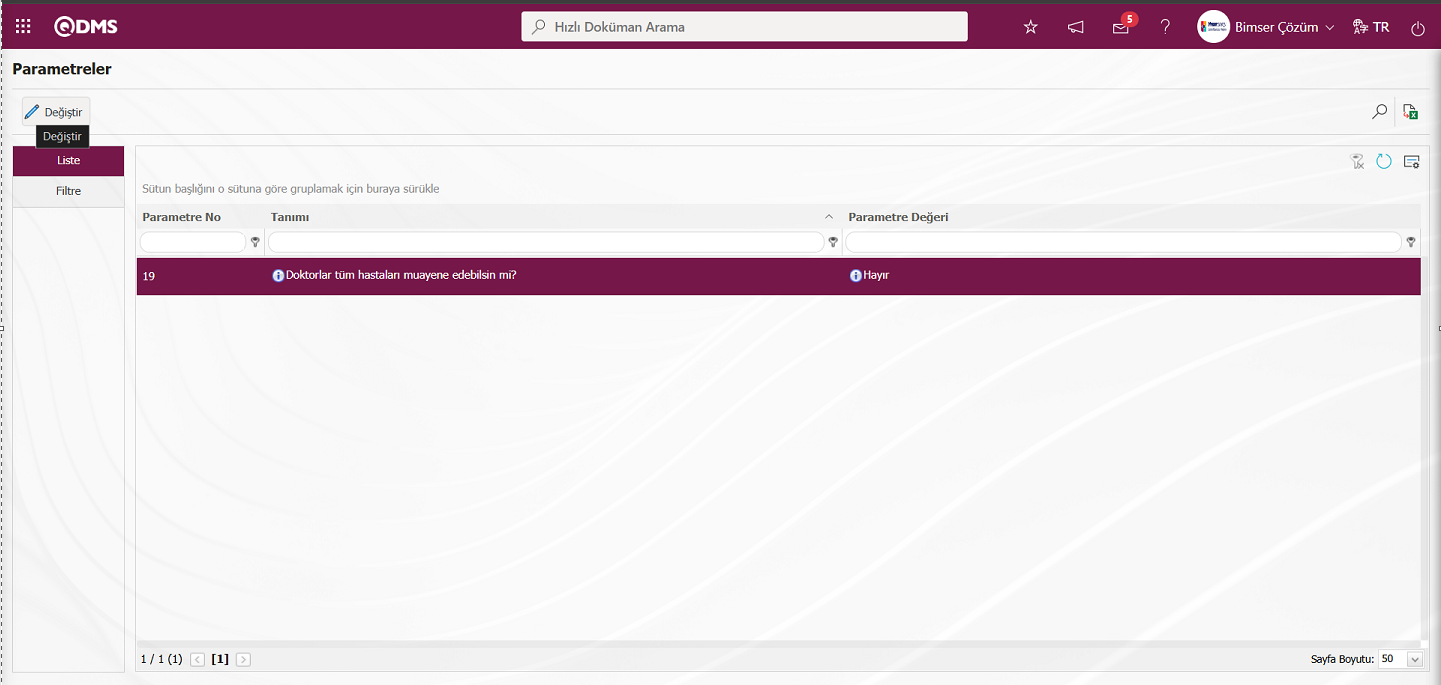
Açılan parametreler ekranında “Doktorlar tüm hastaları muayene edebilsin mi? “parametresinin parametre değeri bilgisi üzerinde değişiklik yapılır. İstenirse parametreler ekranında 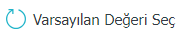 butonu tıklanarak parametrenin parametre değeri ile ilgili varsayılan değeri bilgisinin gelmesi sağlanır.
butonu tıklanarak parametrenin parametre değeri ile ilgili varsayılan değeri bilgisinin gelmesi sağlanır.
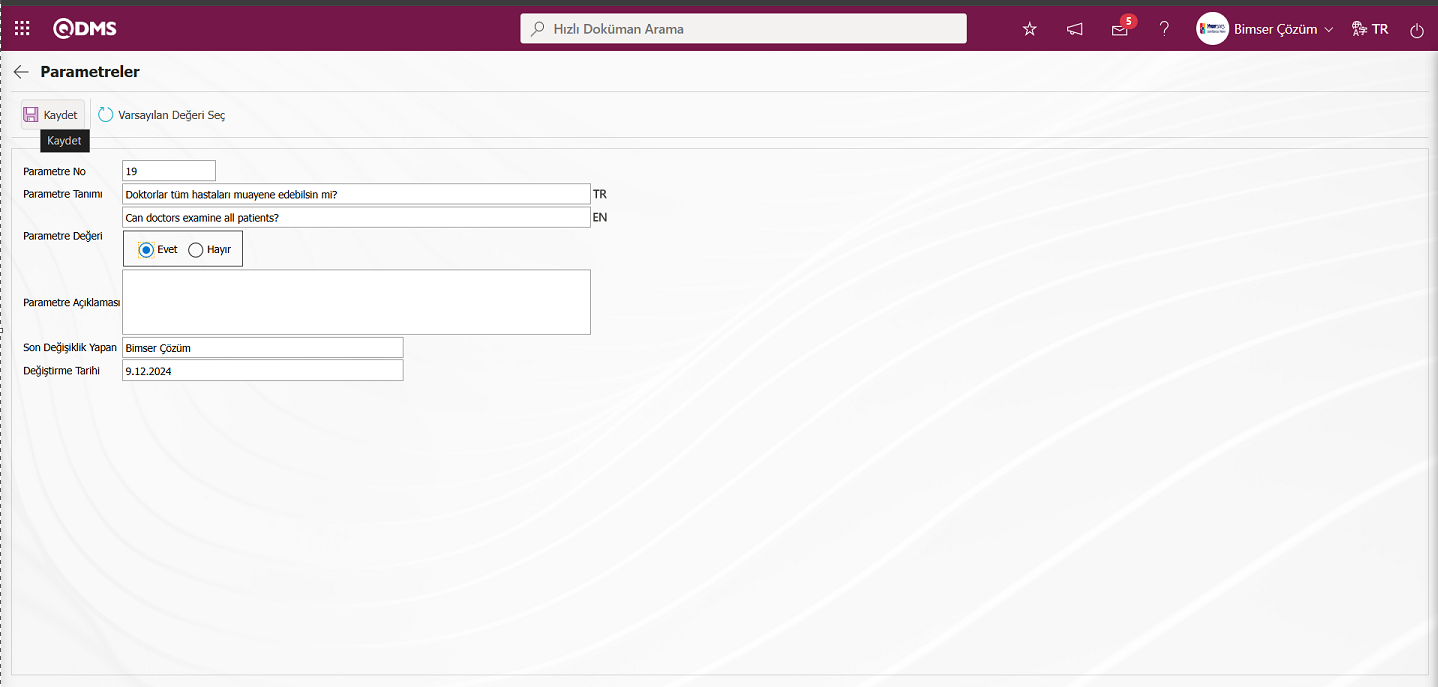
Açılan Parametreler ekranında parametrenin parametre değeri “Evet” seçilerek gerekli alanlar ilgili bilgiler girildikten sonra ekranın sol üst köşesindeki  butonu tıklanarak parametre kayıt güncelleme işlemi yapılır
butonu tıklanarak parametre kayıt güncelleme işlemi yapılır
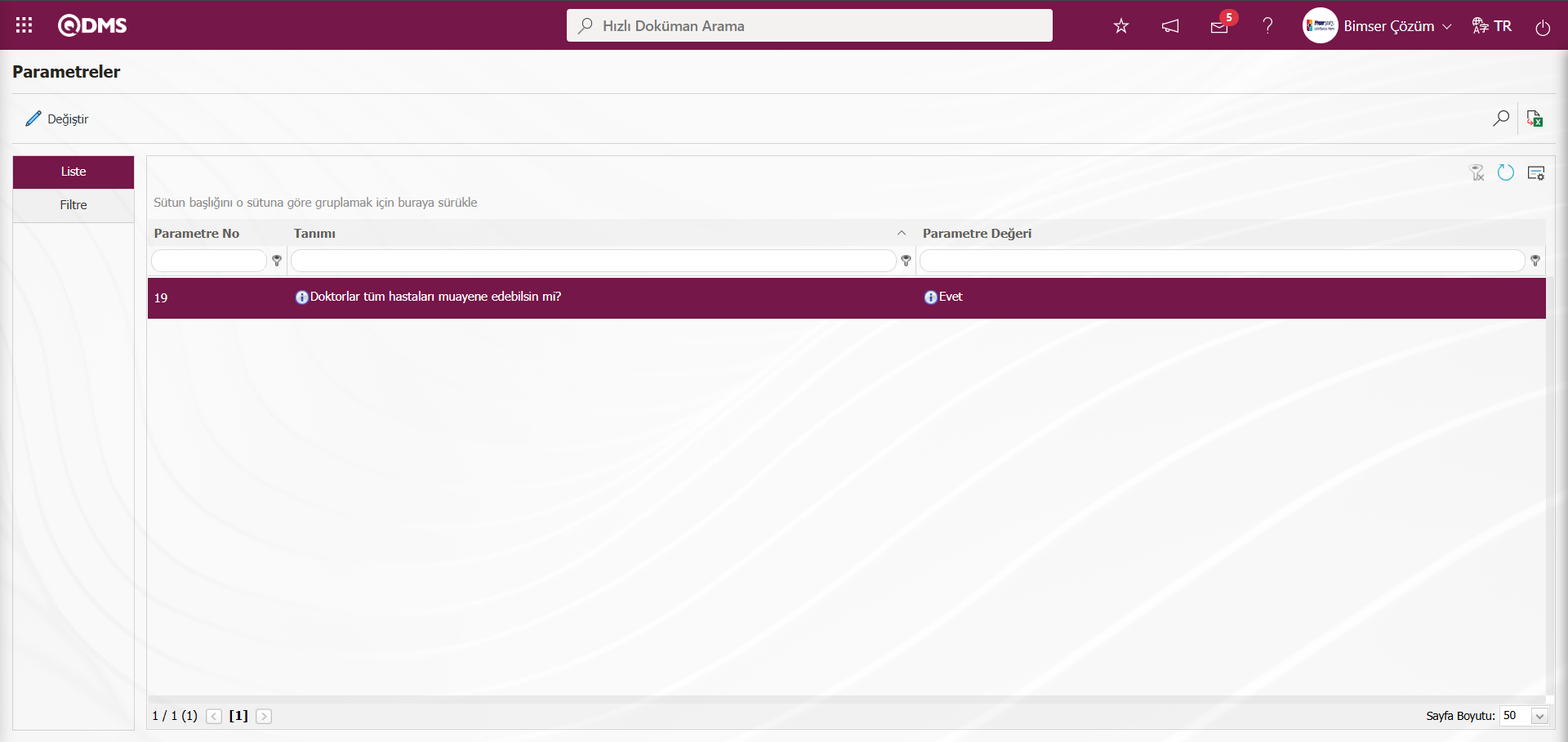
Parametreler ekranında  butonu tıklanarak seçili pasif parametrenin parametre değeri “Evet”seçilerek parametreyi aktif etme, seçili aktif edilenen parametrenin parametre değeri “Hayır” seçilerek parametreyi pasif etme, seçili parametrenin varsa parametre değeri değiştirme ve seçili parametrenin varsayılan değeri seçme gibi işlemler yapılır.
butonu tıklanarak seçili pasif parametrenin parametre değeri “Evet”seçilerek parametreyi aktif etme, seçili aktif edilenen parametrenin parametre değeri “Hayır” seçilerek parametreyi pasif etme, seçili parametrenin varsa parametre değeri değiştirme ve seçili parametrenin varsayılan değeri seçme gibi işlemler yapılır.
5.1.13. İlaç Tanımlama
Menü Adı: Sistem Altyapı Tanımları/ İşbaşı ve Periyodik Muayene/ İlaç Tanımlama
Bakanlık sisteminde bulunan, e-reçete ile yazılabilen tüm ilaçlar sistemde tanımlı olarak gelmektedir. Genel sağlık sigortasının karşılamadığı, özel sigortaların karşıladığı ilaçların da sistemde kullanılması ve hekimler tarafından reçeteye yazılması isteniyorsa bu menüden tanımlaması gerekir. Açılan ekranda İlaç Listesi ve filtre sekmesi olmak üzere iki sekme karşımıza çıkar. Filtre sekmesinden arama kriterleri alanlara göre filtreleme işlemi yapılır. İlaç listesi sekmesinde filtre sekmesinde arama kriterlerine göre kayıtların veya ilaç listesinin listelenmesi sağlanır.
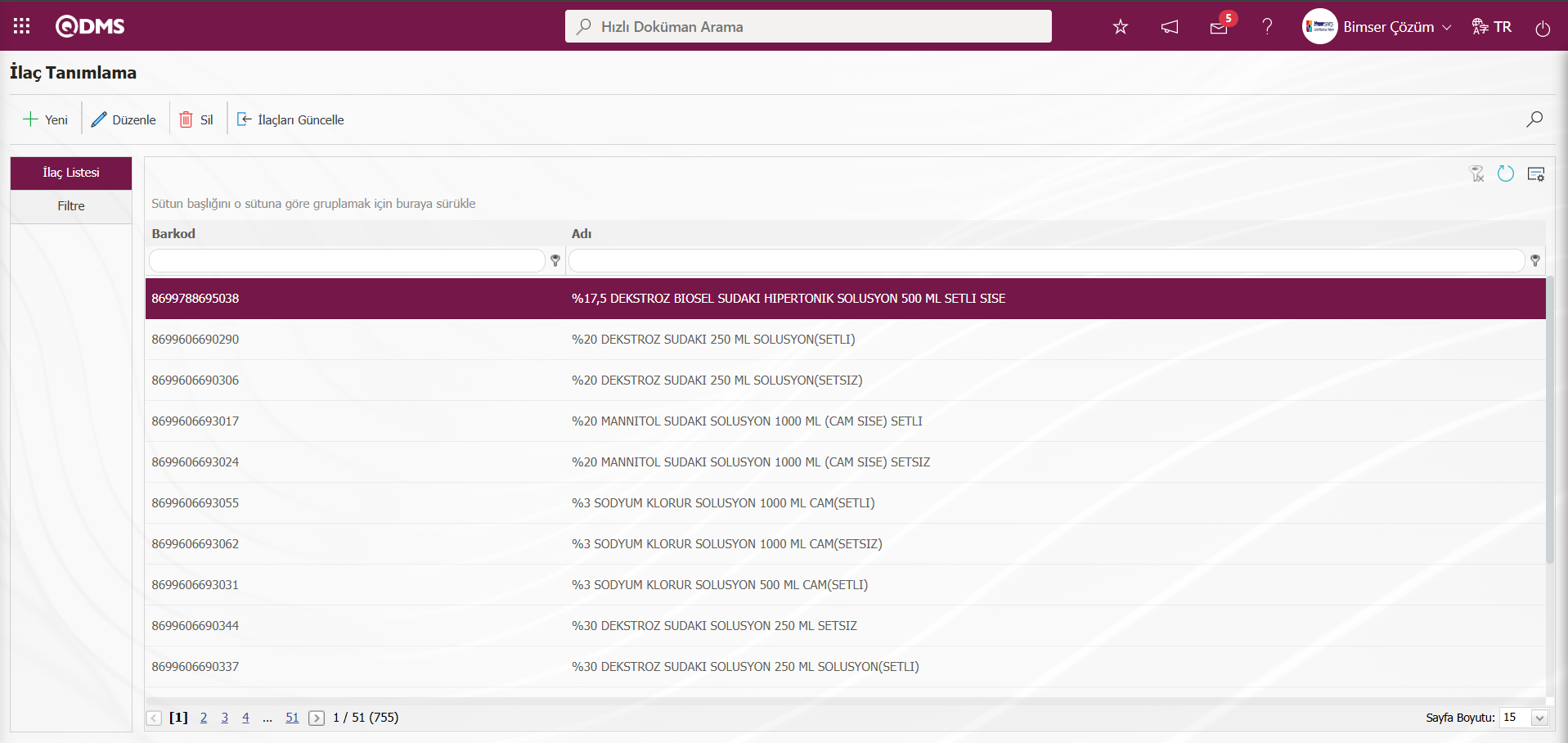
Ekrandaki bulunan butonlar yardımıyla;
 : Yeni bir ilaç tanımlama işlemi yapılır.
: Yeni bir ilaç tanımlama işlemi yapılır.
 : Listede seçili ilaç bilgisi** üzerinde düzenleme/ güncelleme işlemi yapılır
: Listede seçili ilaç bilgisi** üzerinde düzenleme/ güncelleme işlemi yapılır
 : Listede seçili ilaç bilgisinin silinme işlemi yapılır.
: Listede seçili ilaç bilgisinin silinme işlemi yapılır.
 : Kayıtlar filtrelenerek arama yapılır.
: Kayıtlar filtrelenerek arama yapılır.
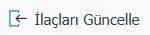 : İlaçların güncelleme işlemi yapılır.
: İlaçların güncelleme işlemi yapılır.
 : Menü ekranlarındaki arama kriterleri arama işlemi yapılan gridde filtre alanlarında kalan verilerin temizleme işlemi yapılır.
: Menü ekranlarındaki arama kriterleri arama işlemi yapılan gridde filtre alanlarında kalan verilerin temizleme işlemi yapılır.
 : Menü ekranın tekrar varsayılan ayarlarına gelmesi işlemi yapılır.
: Menü ekranın tekrar varsayılan ayarlarına gelmesi işlemi yapılır.
 : Menü ekranlarında kolonların karşılığı olan alanların gösterip-gizleme özelliği yani saklama özelliği ile menü ekranın kullanıcı bazlı tasarlama işlemi yapılır.
: Menü ekranlarında kolonların karşılığı olan alanların gösterip-gizleme özelliği yani saklama özelliği ile menü ekranın kullanıcı bazlı tasarlama işlemi yapılır.
İlaç Tanımlama ekranında yeni bir ilaç eklemek için ekranın sol üst köşesindeki  butonu tıklanılır.
butonu tıklanılır.
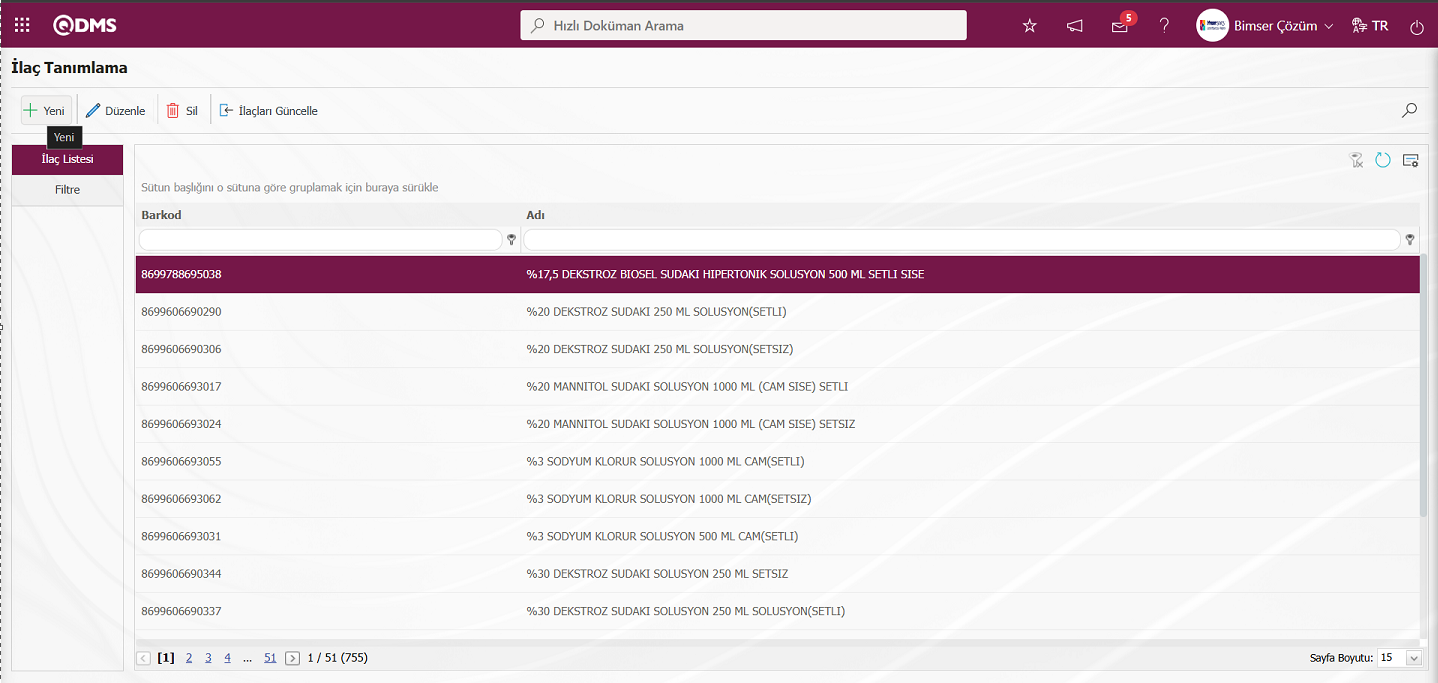
İlaç Tanımlama ekranı görüntülenir.
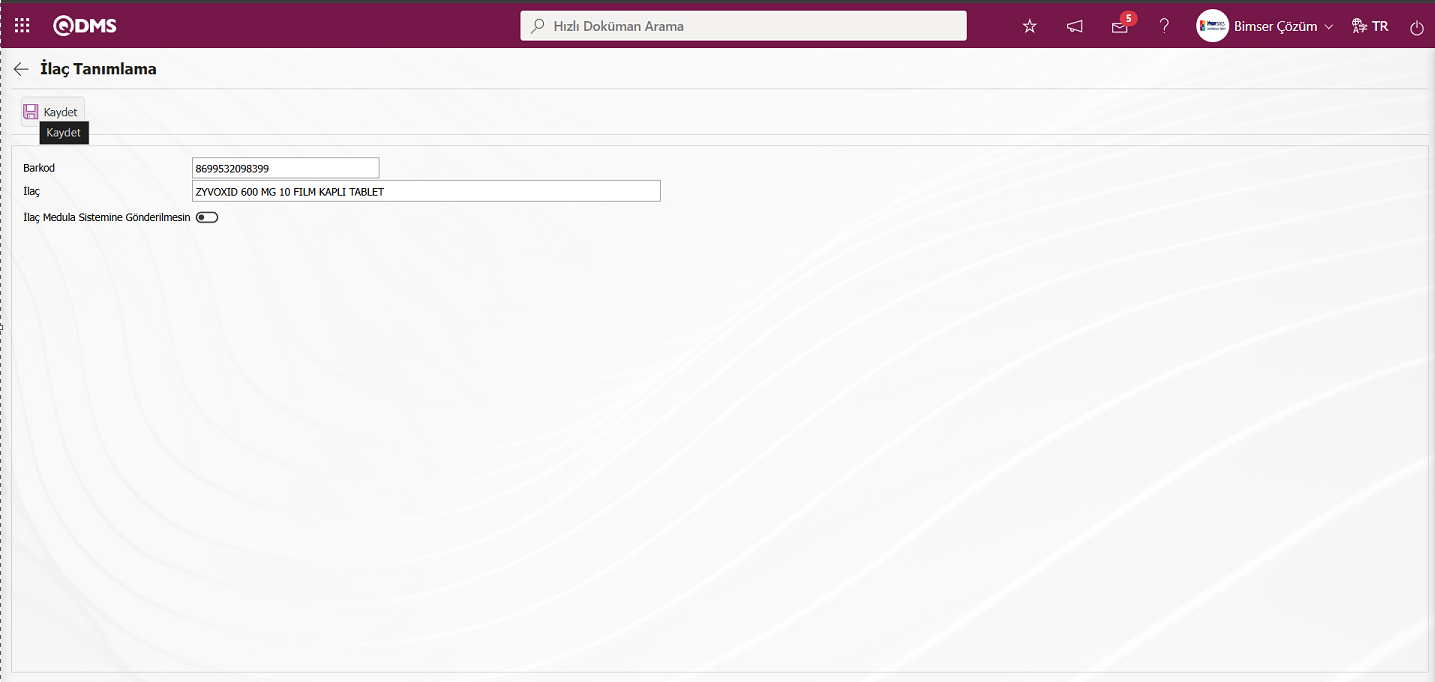
Açılan ekranda ilgili alanlar tanımlanır:
Barkod: İlaç Tanımlama ekranında ilacın barkod bilgisi tanımlandığı alandır.
İlaç: İlaç Tanımlama ekranında ilacın adı tanımlandığı alandır.
İlaç Medula Sistemine Gönderilmesin: “İlaç Medula Sistemine Gönderilmesin” alanı ilgili check box işarertlendiği alandır.Medula adı verilen online sistem kısaca "reçete onay sistemi/ reçete provizyon sistemi" şeklinde tanımlanmaktadır. GSS (Genel Sağlık Sigortası) kapsamındaki tüm ilaçların e-reçete onayı medula sisteminde gerçekleştirilir. Bir ilaç GSS kapsamında değilse medula sistemi tarafından ilaç onayı verilmez. GSS tarafından karşılanmayıp, özel sağlık sigortası tarafından karşılanabilecek ilaçların reçeteye yazılması durumunda o ilacın medula sistemine iletilmemesi için kullanılır.
İlaç tanımlanan ilaç adı ve barkod bilgisi yazılarak gerekli alanlar ilgili bilgiler girildikten sonra ekranın sol üst köşesindeki 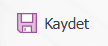 butonu tıklanarak ilaç tanımlama kayıt işlemi yapılır.
butonu tıklanarak ilaç tanımlama kayıt işlemi yapılır.
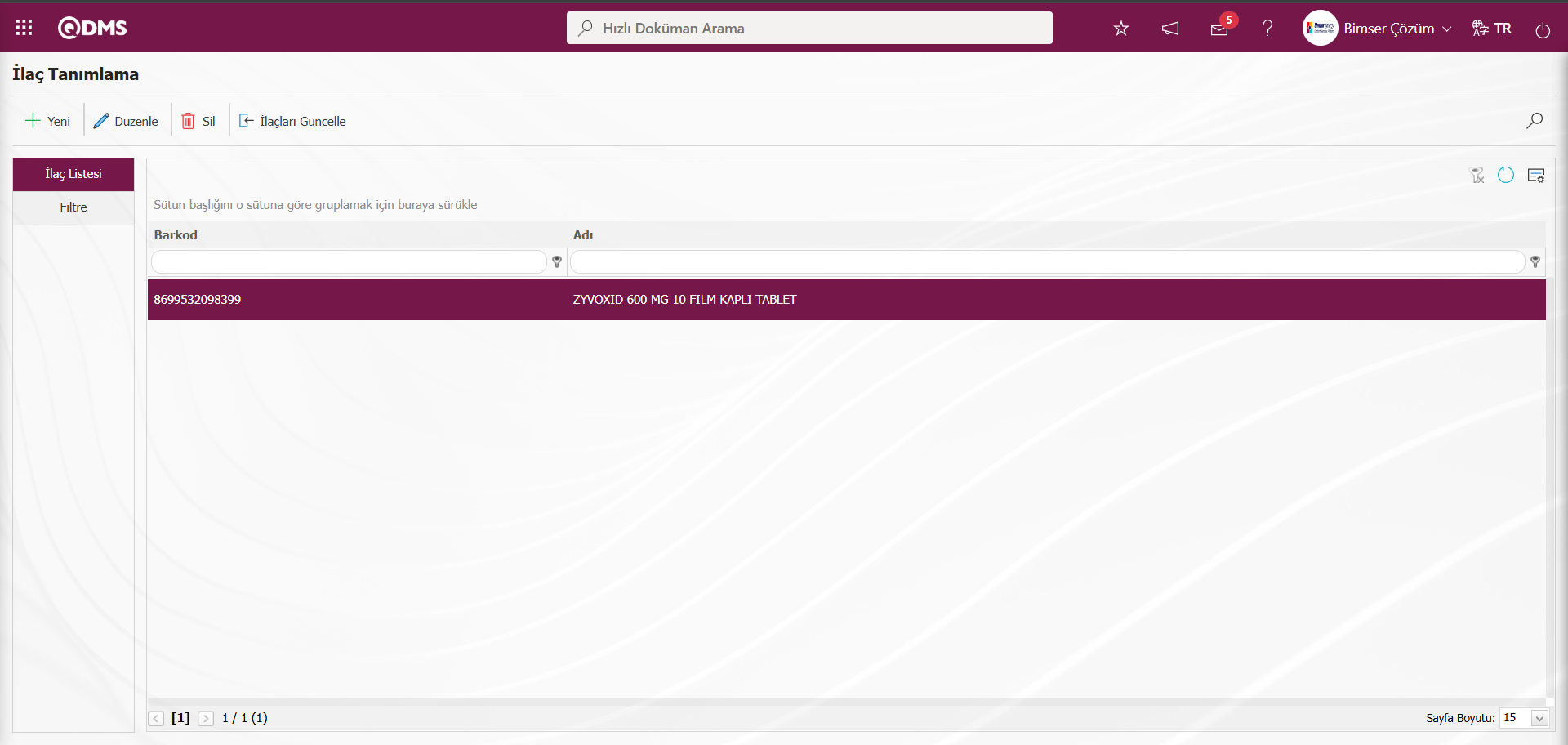
İlaç Tanımlama ekranında Filtre sekmesinde Barkod ve İlaç alanlarına veri girilip  (Ara) butonu tıklanarak arama kriterlerine göre filtreleme işlemleri yapılır.
(Ara) butonu tıklanarak arama kriterlerine göre filtreleme işlemleri yapılır.

5.1.14. Aşı Tanımlama
Menü Adı: Sistem Altyapı Tanımları/ İşbaşı ve Periyodik Muayene/ Aşı Tanımlama
Firma bünyesinde gerçekleştirilen ve takip edilen aşı işlemlerinin tanımlandığı menüdür.Açılan ekranda liste Görümü ve filtre sekmesi olmak üzere iki sekme karşımıza çıkar. Filtre sekmesinden arama kriterleri alanlara göre filtreleme işlemi yapılır. Liste görümü sekmesinde filtre sekmesinde arama kriterlerine göre kayıtların veya aşı listesinin listelenmesi sağlanır.
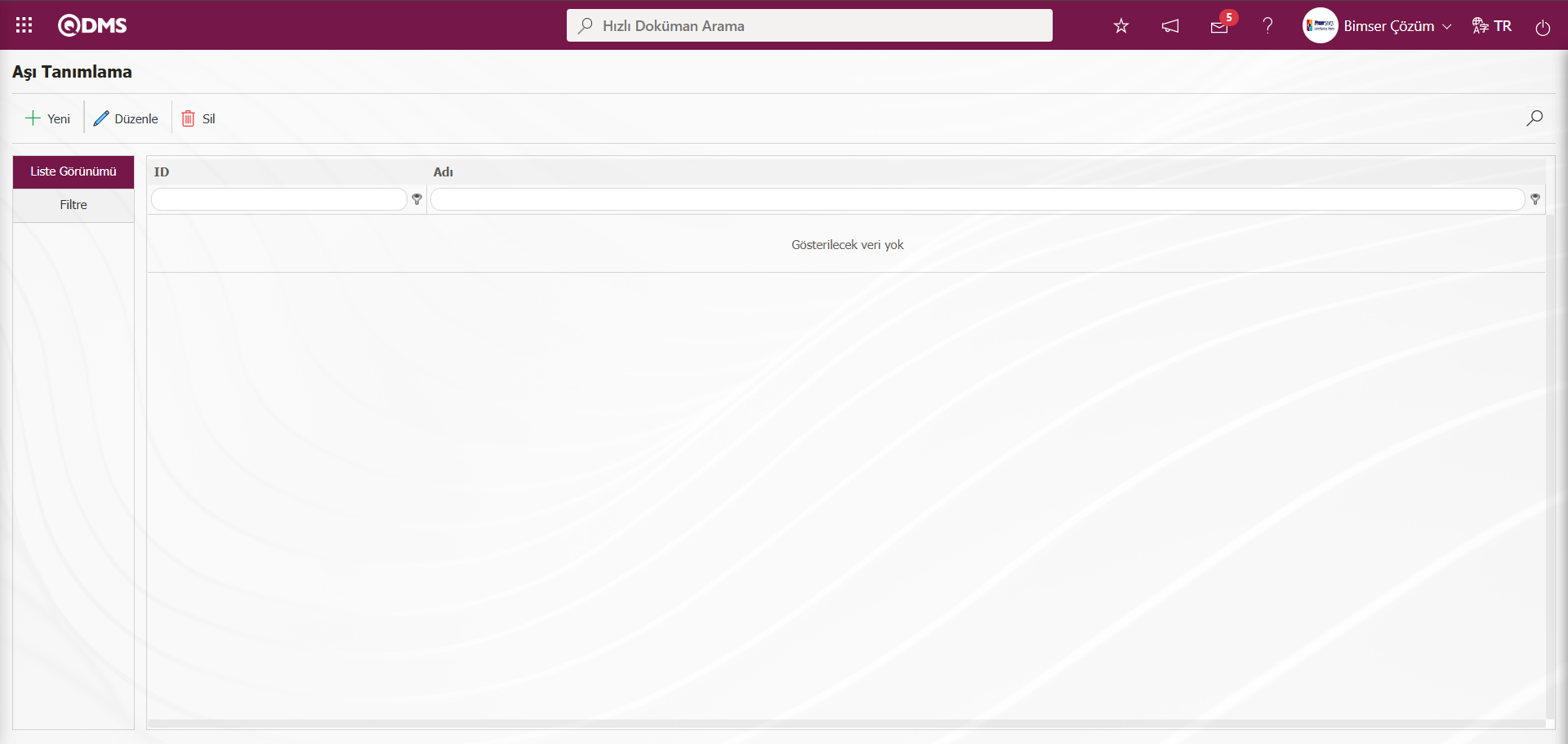
Ekrandaki bulunan butonlar yardımıyla;
 : Yeni bir aşı tanımlama işlemi yapılır.
: Yeni bir aşı tanımlama işlemi yapılır.
 : Listede seçili aşı bilgisi** üzerinde düzenleme/ güncelleme işlemi yapılır
: Listede seçili aşı bilgisi** üzerinde düzenleme/ güncelleme işlemi yapılır
 : Listede seçili aşı bilgisinin silinme işlemi yapılır.
: Listede seçili aşı bilgisinin silinme işlemi yapılır.
 : Kayıtlar filtrelenerek arama yapılır.
: Kayıtlar filtrelenerek arama yapılır.
 : Menü ekranlarındaki arama kriterleri arama işlemi yapılan gridde filtre alanlarında kalan verilerin temizleme işlemi yapılır.
: Menü ekranlarındaki arama kriterleri arama işlemi yapılan gridde filtre alanlarında kalan verilerin temizleme işlemi yapılır.
 : Menü ekranın tekrar varsayılan ayarlarına gelmesi işlemi yapılır.
: Menü ekranın tekrar varsayılan ayarlarına gelmesi işlemi yapılır.
 : Menü ekranlarında kolonların karşılığı olan alanların gösterip-gizleme özelliği yani saklama özelliği ile menü ekranın kullanıcı bazlı tasarlama işlemi yapılır.
: Menü ekranlarında kolonların karşılığı olan alanların gösterip-gizleme özelliği yani saklama özelliği ile menü ekranın kullanıcı bazlı tasarlama işlemi yapılır.
Aşı Tanımlama ekranında yeni bir aşı eklemek için ekranın sol üst köşesindeki  butonu tıklanılır.
butonu tıklanılır.
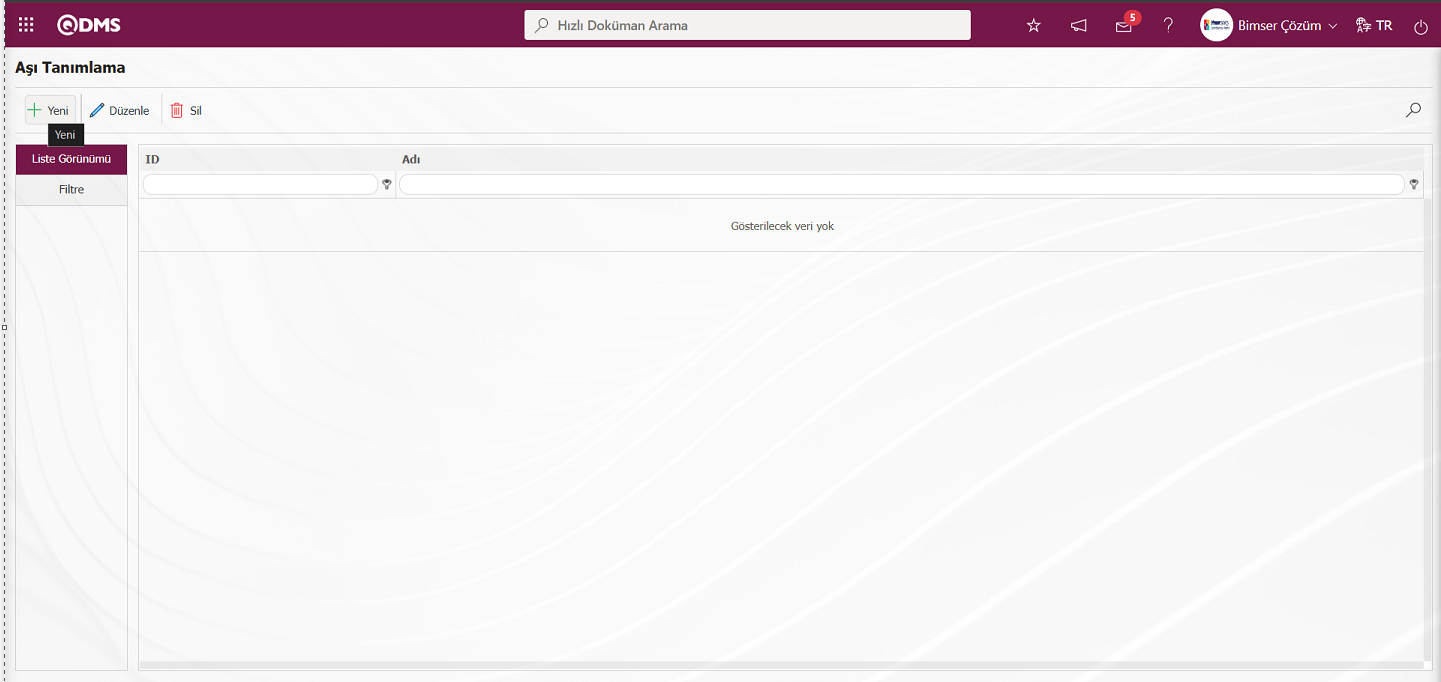
Aşı Tanımlama-Yeni Kayıt ekranı görüntülenir.
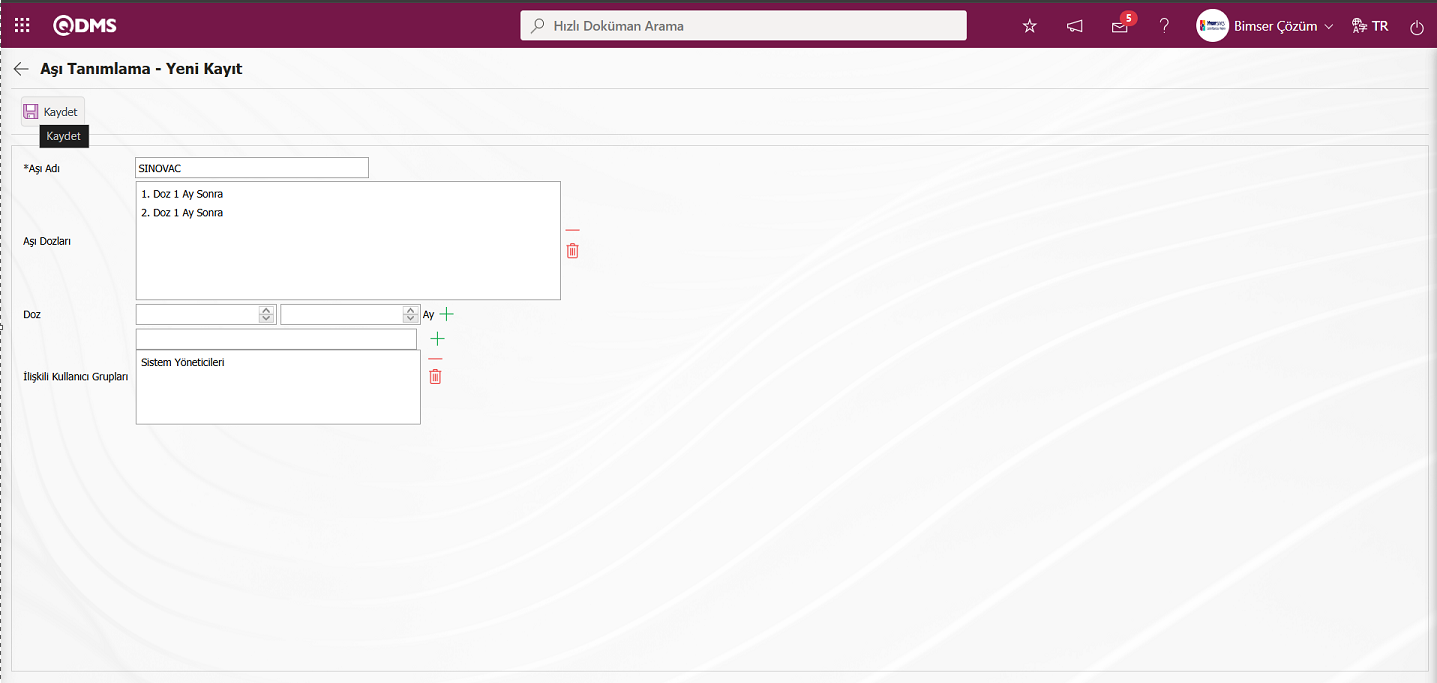
Açılan ekranda ilgili alanlar tanımlanır;
Adı: Aşı Tanımlama-Yeni Kayıt ekranında tanımlanan aşının adı bilgisi yazıldığı alandır.
Aşı Dozları: Aşı Tanımlama-Yeni Kayıt ekranında tanımlanan aşının doz miktarları ay bazında sisteme girilir. Doz zamanı geldiği zaman sistem tarafından uyarı mesajı verilir.Doz alanında doz miktarı ve dozun hangi ay aralıklarla gerçekleştirileceği seçilerek  (Ekle) butonuna tıklanır. Örn; 1.Doz, 1 Ay Sonra için aşağıdaki şekilde ilgili alanlara doz miktarı ve ay bilgisi yazılarak
(Ekle) butonuna tıklanır. Örn; 1.Doz, 1 Ay Sonra için aşağıdaki şekilde ilgili alanlara doz miktarı ve ay bilgisi yazılarak  (Ekle) butonu tıklanılır.
(Ekle) butonu tıklanılır.

İlişkili Kullanıcı Grubu: Aşı Tanımlama-Yeni Kayıt ekranında  (Ekle) butonu tıklanarak açılan sistemde tanımlanan kullanıcı grubu listesinden seçim işlemi yapılarak aşının hangi kullanıcı gruplarına uygulanacağı belirlendiği alandır.
(Ekle) butonu tıklanarak açılan sistemde tanımlanan kullanıcı grubu listesinden seçim işlemi yapılarak aşının hangi kullanıcı gruplarına uygulanacağı belirlendiği alandır.
Aşı Tanımlama ekranında tanımlanan aşının adı bilgisi yazılır ve aşı dozları belirlenir.Aşının uygulanacağı kullanıcı grubu  (Ekle) butonu tıklanarak açılan sistemde tanımlanan kullanıcı grubu listesinden kullanıcı grubunun seçim işlemi yapılır. Gerekli alanlar ilgili bilgiler girilerek ekranın sol üst köşesindeki
(Ekle) butonu tıklanarak açılan sistemde tanımlanan kullanıcı grubu listesinden kullanıcı grubunun seçim işlemi yapılır. Gerekli alanlar ilgili bilgiler girilerek ekranın sol üst köşesindeki 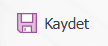 butonu tıklanılarak aşı kayıt işlemi yapılır.
butonu tıklanılarak aşı kayıt işlemi yapılır.
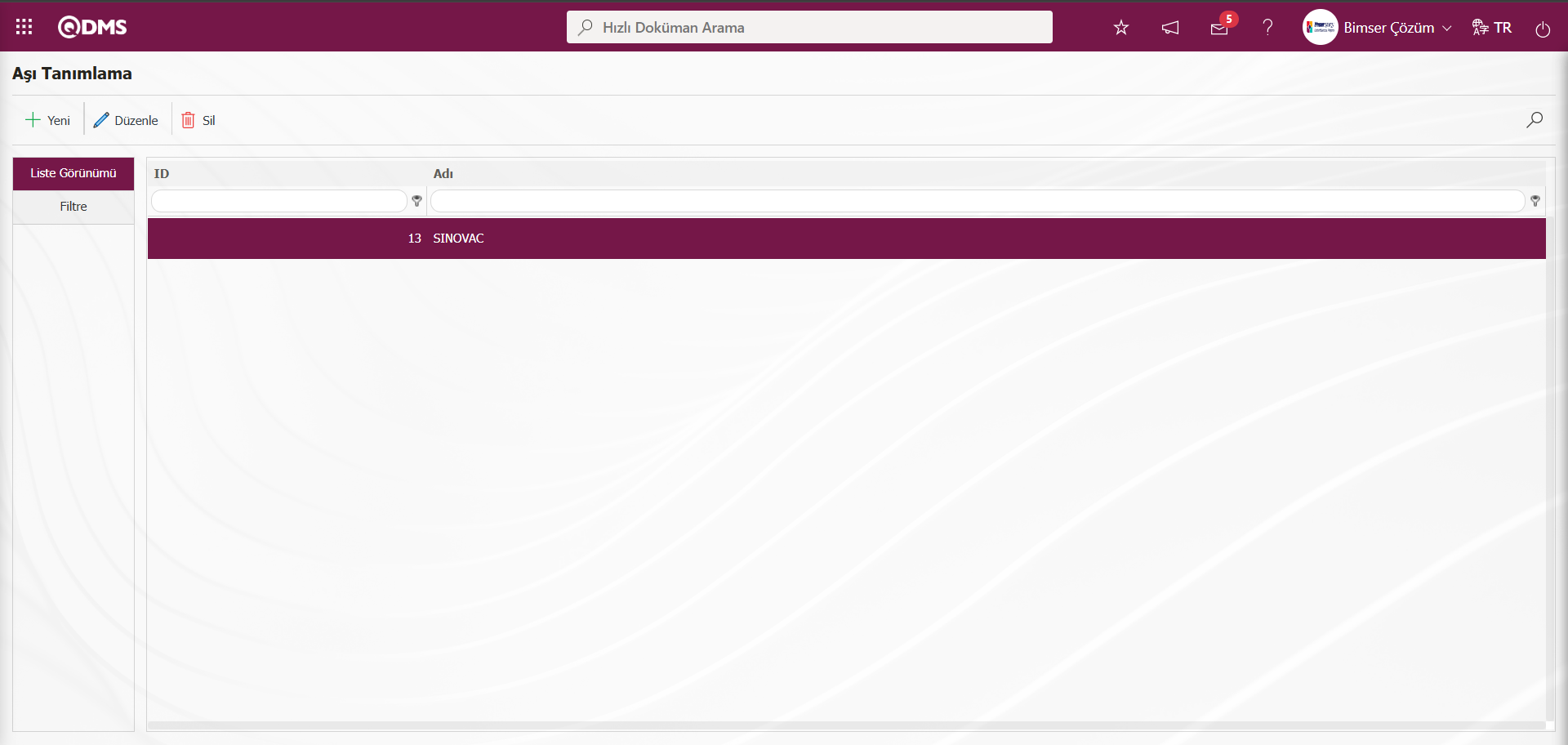
Aynı işlem aşamaları yapılarak diğer aşıların tanımlama işlemi yapılır.
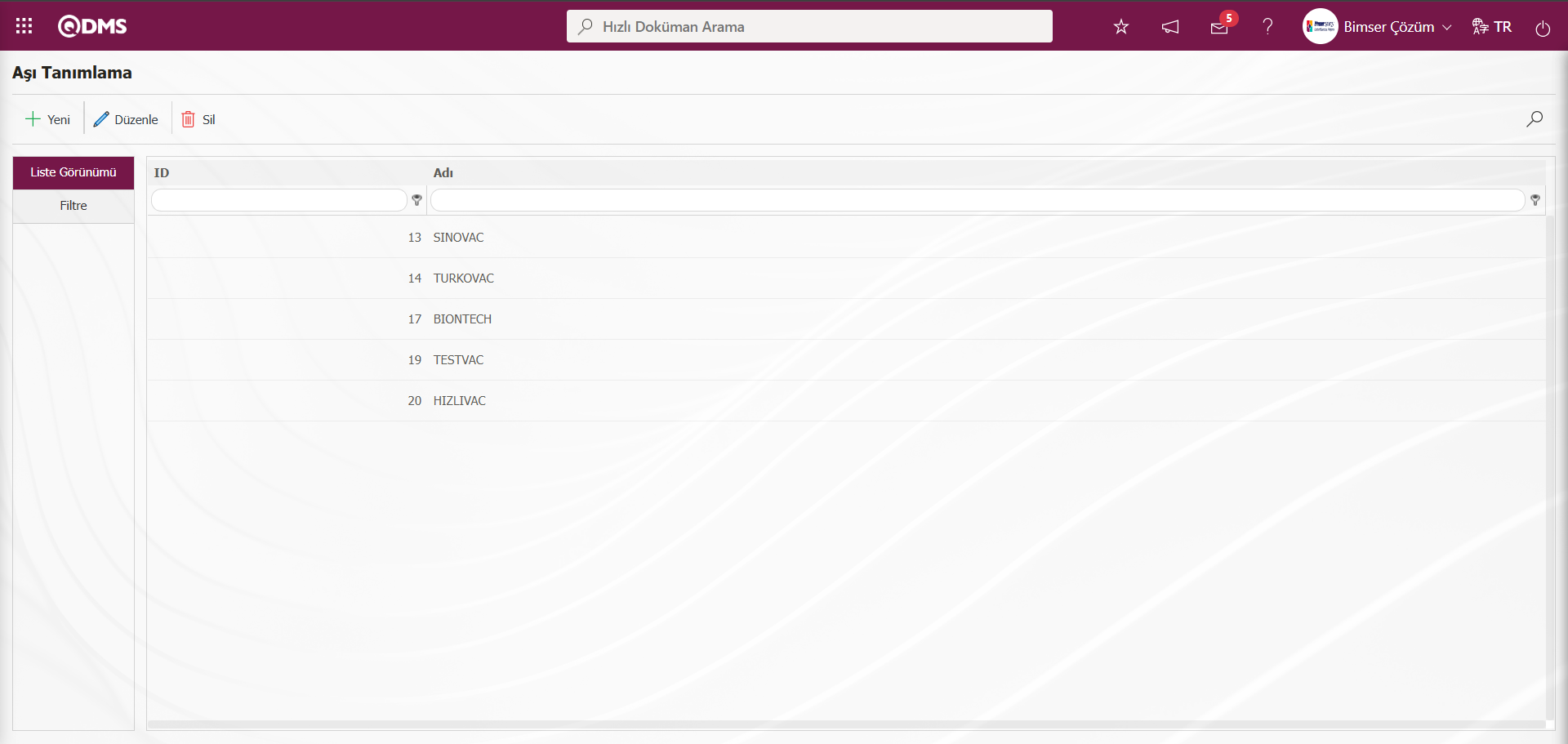
Aşı Tanımlama ekranında Filtre sekmesinde Aşı Adı alanına veri girilip  (Ara) butonu tıklanarak arama kriterlerine göre filtreleme işlemleri yapılır.
(Ara) butonu tıklanarak arama kriterlerine göre filtreleme işlemleri yapılır.
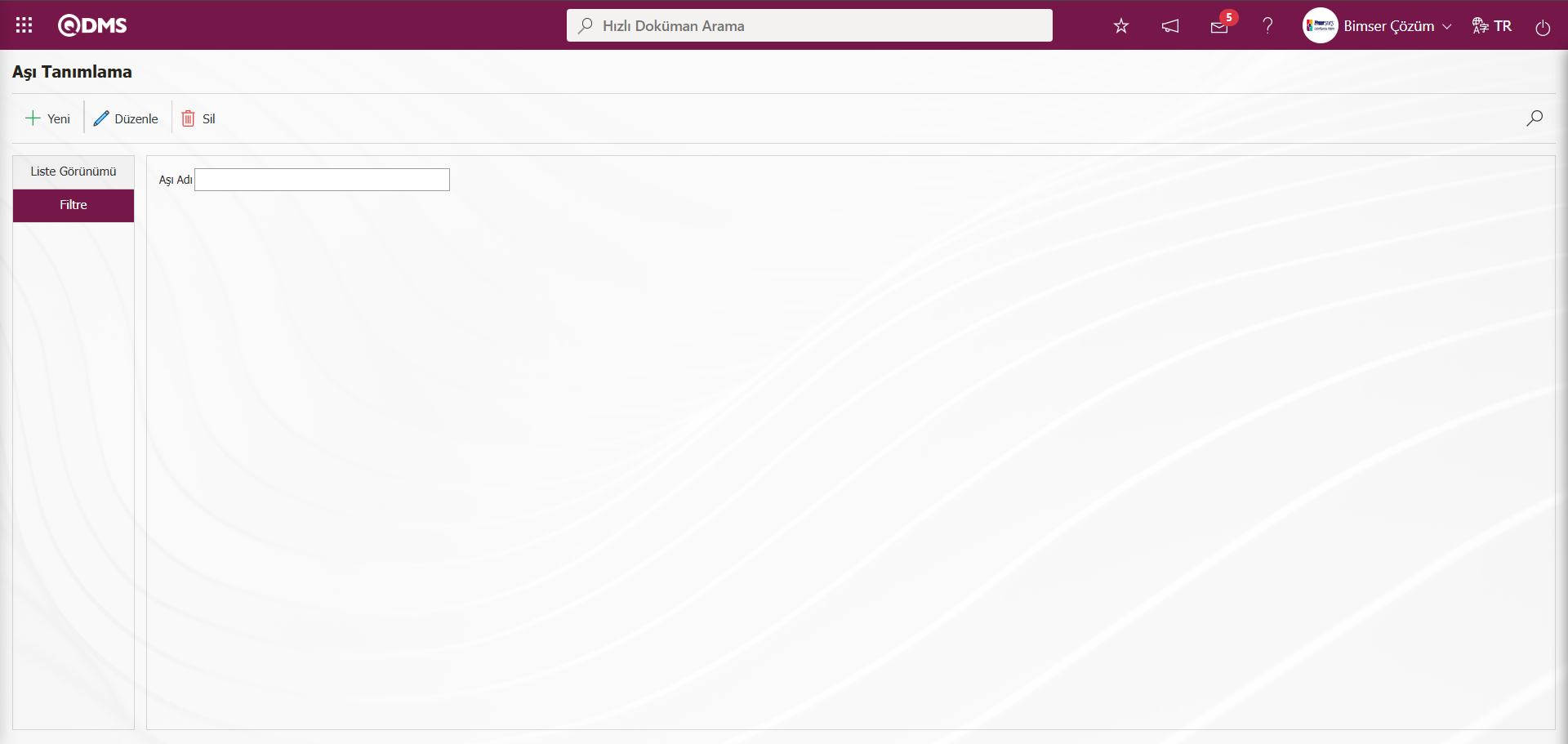
5.1.15. Hemşirelik Hizmeti Tipi Tanımlama
Menü Adı: Sistem Altyapı Tanımları/ İşbaşı ve Periyodik Muayene/ Hemşirelik Hizmeti Tipi Tanımlama
Enjeksiyon, pansuman, ilaç verme ve şeker ölçümü gibi hemşirelik hizmeti tipi tanımlama işleminin yapıldığı menüdür.Açılan ekranda Liste ve Filtre olmak üzere iki sekme karşımıza çıkar. Filtre sekmesinde arama kriterleri alanlar göre filtreleme işlemi yapılır. Liste sekmesinde ise filtre sekmesinde yapılan arama kriterlerine göre kayıtlarını veya hemşirelik hizme tipi listelerin listelenmesi sağlanır.
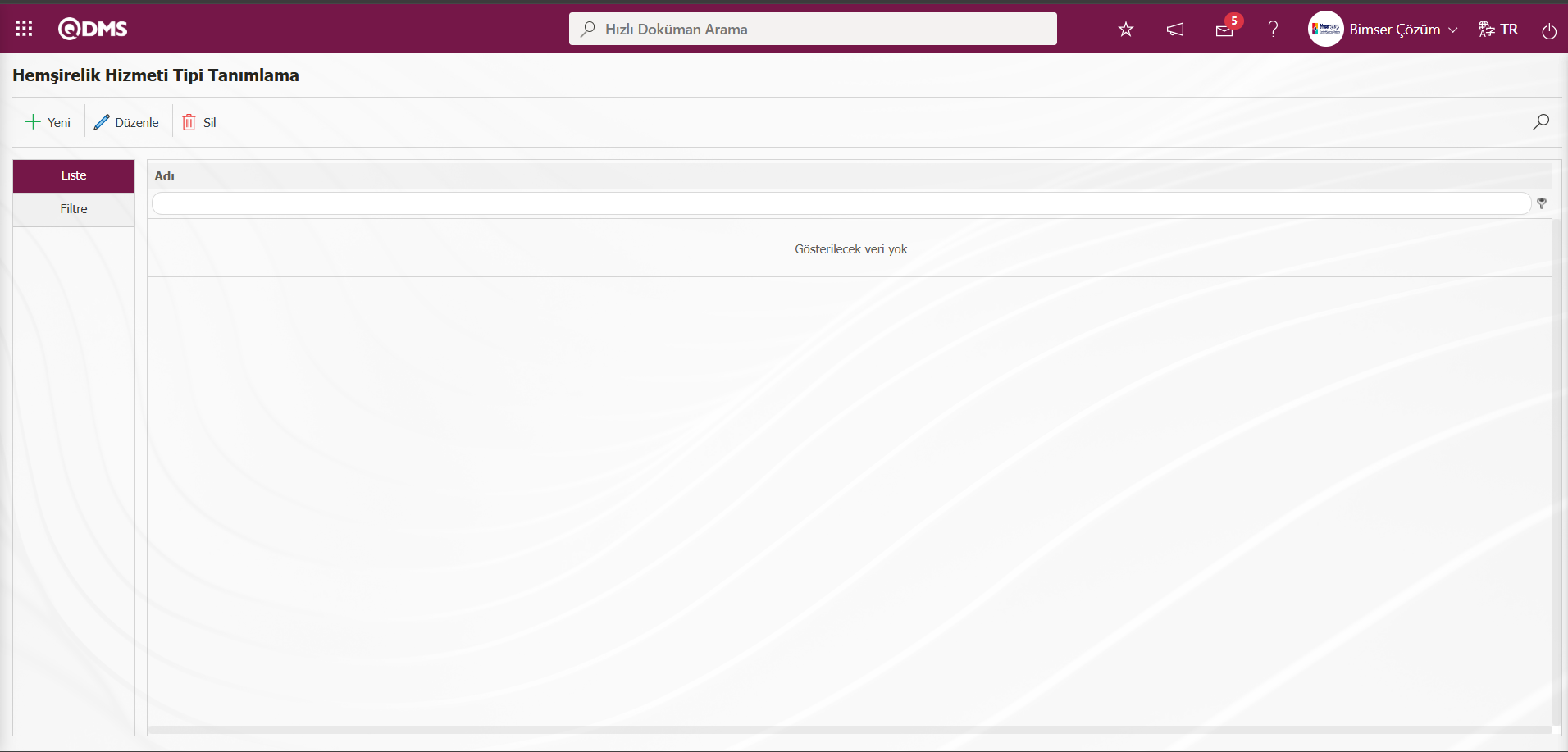
Ekrandaki bulunan butonlar yardımıyla;
 : Yeni bir hemşirelik hizmeti tipi tanımlama işlemi yapılır.
: Yeni bir hemşirelik hizmeti tipi tanımlama işlemi yapılır.
 : Listede seçili hemşirelik hizmeti tipi bilgisi** üzerinde düzenleme/ güncelleme işlemi yapılır.
: Listede seçili hemşirelik hizmeti tipi bilgisi** üzerinde düzenleme/ güncelleme işlemi yapılır.
 : Listede seçili hemşirelik hizmeti tipi bilgisinin silinme işlemi yapılır.
: Listede seçili hemşirelik hizmeti tipi bilgisinin silinme işlemi yapılır.
 : Kayıtlar filtrelenerek arama yapılır
: Kayıtlar filtrelenerek arama yapılır
Hemşirelik Hizmeti Tipi Tanımlama ekranında yeni bir hemşirelik hizmeti tipi eklemek için ekranın sol üst köşesindeki  butonu tıklanılır.
butonu tıklanılır.
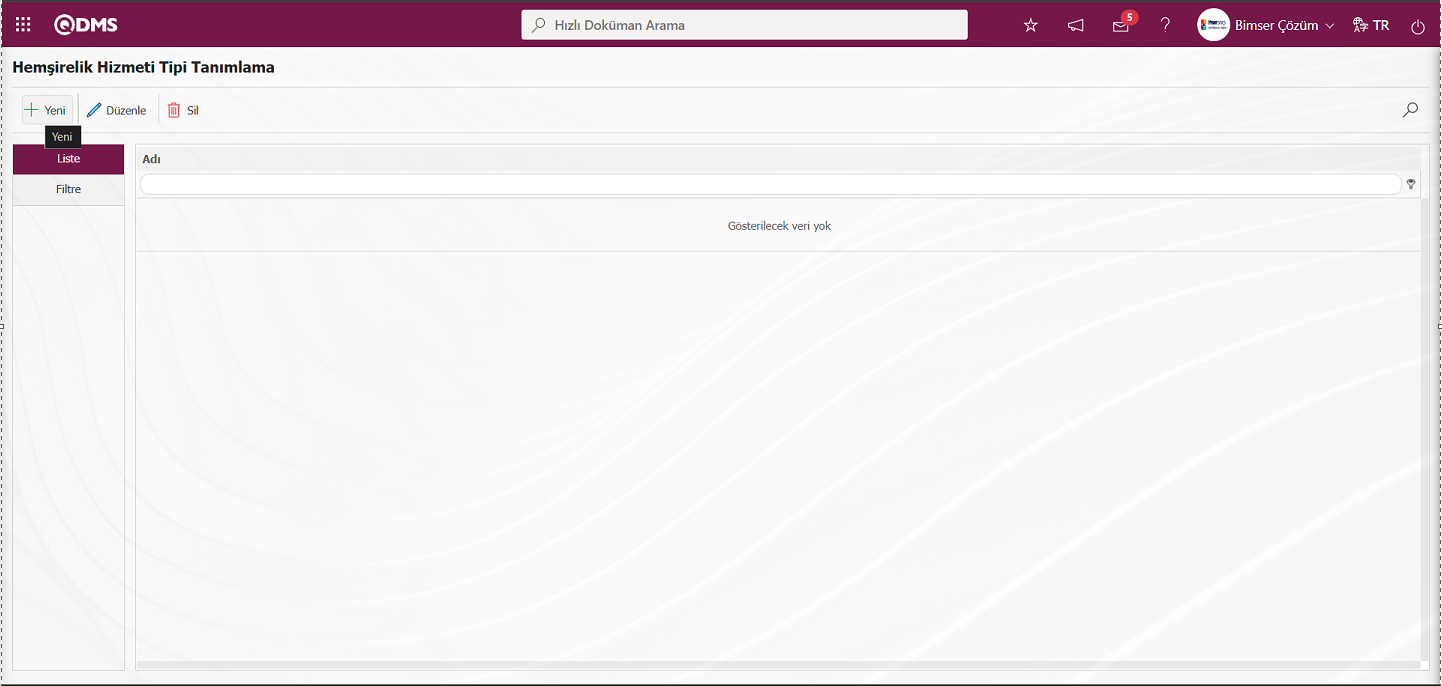
Hemşirelik Hizmeti Tipi Tanımlama-Yeni Kayıt ekranı görüntülenir.
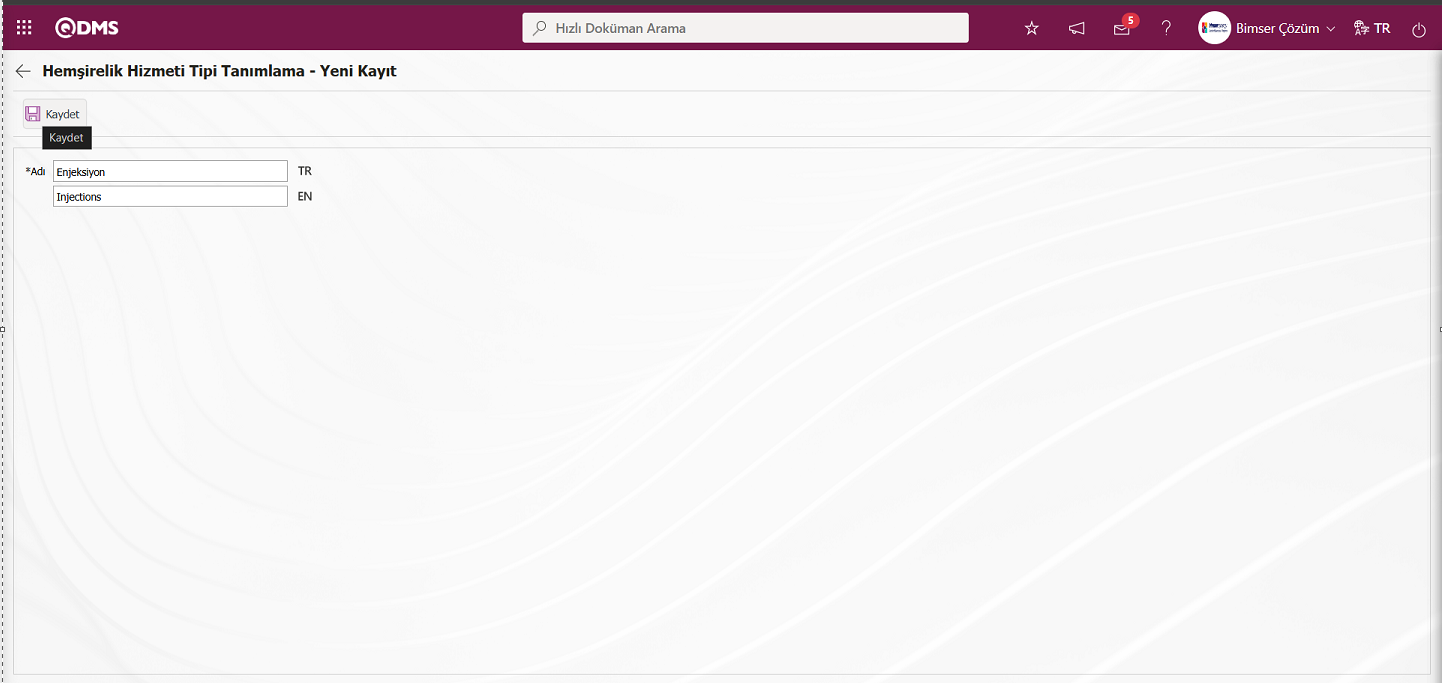
Açılan ekranda ilgili alanlar tanımlanır;
Adı: Hemşirelik Hizmeti Tipi Tanımlama-Yeni Kayıt ekranında tanımlanan hemşirelik hizmeti tipinin adının bilgisi yazıldığı alandır.
Hemşirelik Hizmeti Tipi Tanımlama-Yeni Kayıt ekranında tanımlanan hemşirelik hizmeti tipinin adının bilgisi yazılır. Gerekli alanlar ilgili bilgiler girildikten sonra ekranın sol üst köşesindeki 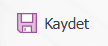 butonu tıklanarak hemşirelik hizmeti tipi kayıt işlemi yapılır.
butonu tıklanarak hemşirelik hizmeti tipi kayıt işlemi yapılır.
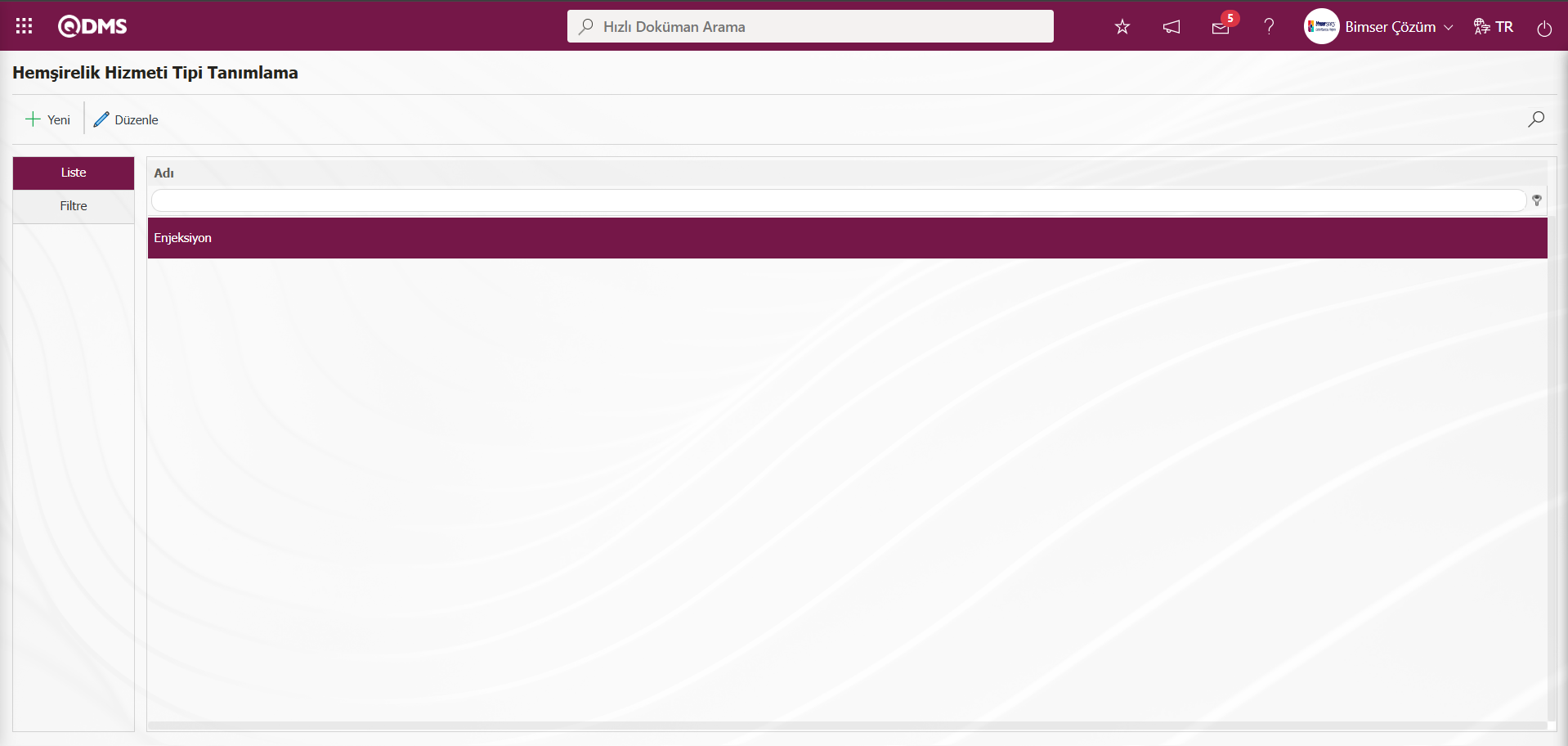
Aynı işlem aşamaları yapılarak diğer hemşirelik hizmeti tiplerinin tanımlama işlemi yapılır.
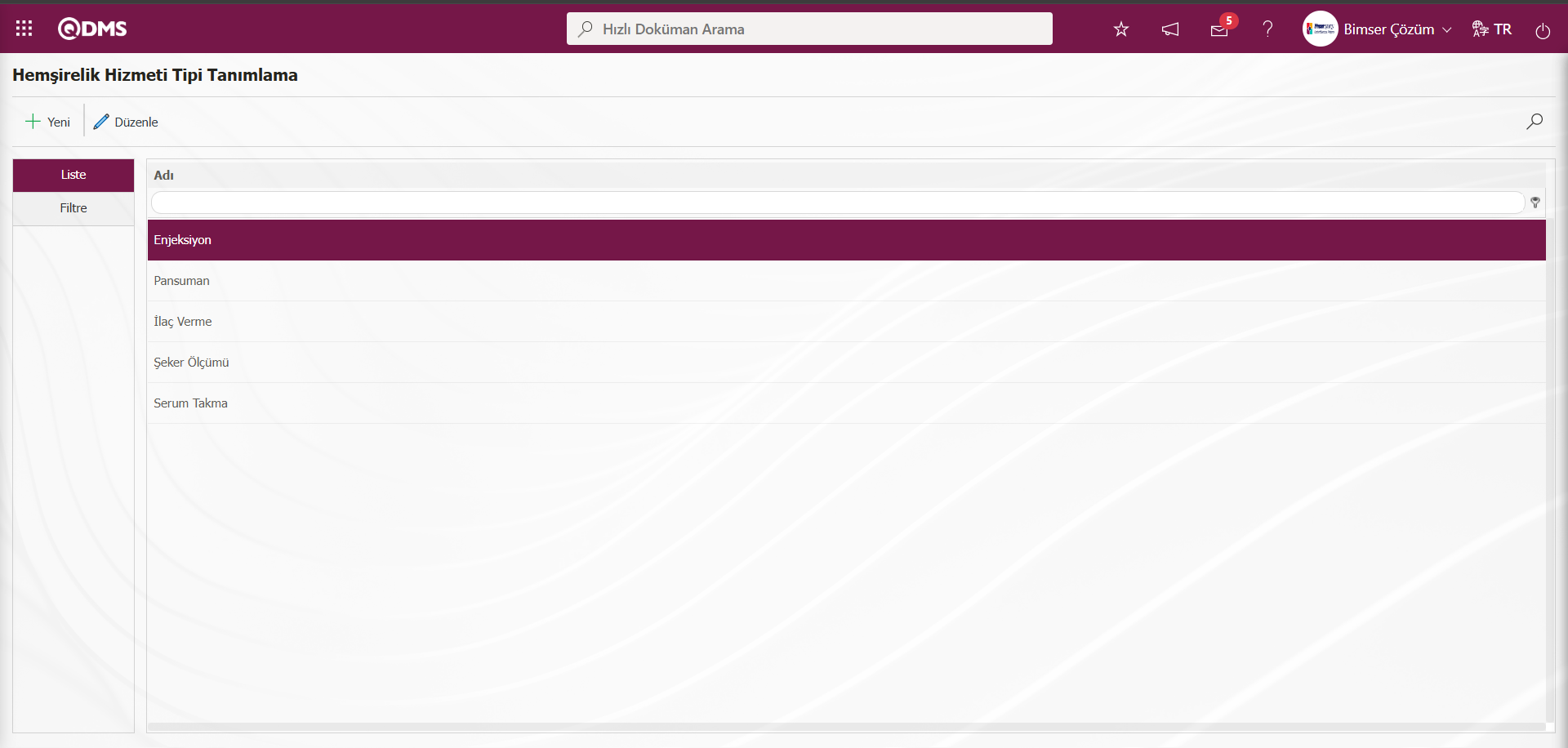
5.1.16. Favori İlaç Tanımlama
Menü Adı: Sistem Altyapı Tanımları/ İşbaşı ve Periyodik Muayene/ Favori İlaç Tanımlama
Genellikle bir kişinin ya da bir doktorun tercih ettiği ve sıkça kullandığı ilaçları tanımlama işlemi yapıldığı menüdür.
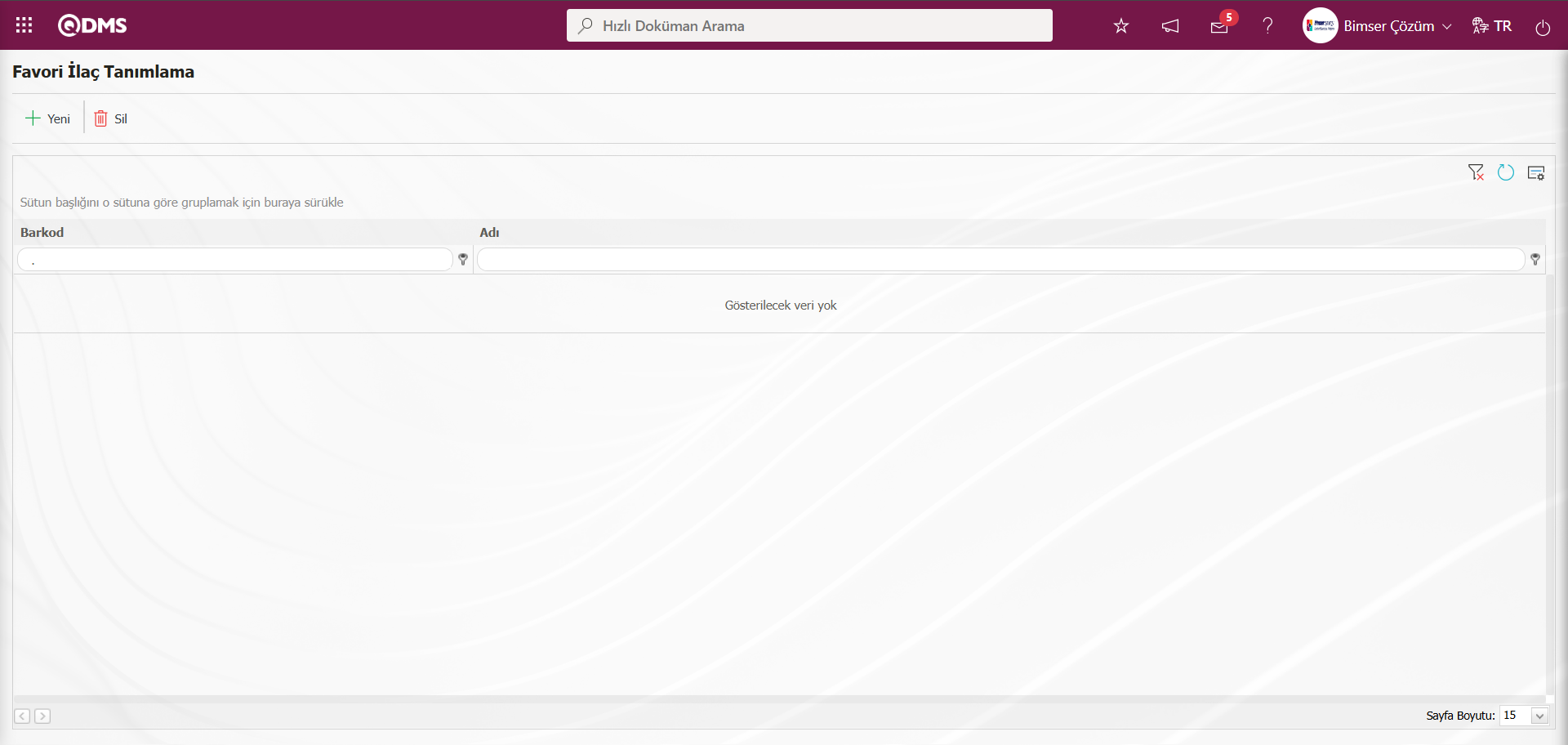
Ekrandaki bulunan butonlar yardımıyla;
 : Yeni bir favori ilaç tanımlama işlemi yapılır.
: Yeni bir favori ilaç tanımlama işlemi yapılır.
 : Listede seçili favori ilaç bilgisinin silinme işlemi yapılır.
: Listede seçili favori ilaç bilgisinin silinme işlemi yapılır.
Favori İlaç Tanımlama ekranında yeni bi favori ilaç eklemek için ekranın sol üst köşesindeki  butonu tıklanılır.
butonu tıklanılır.
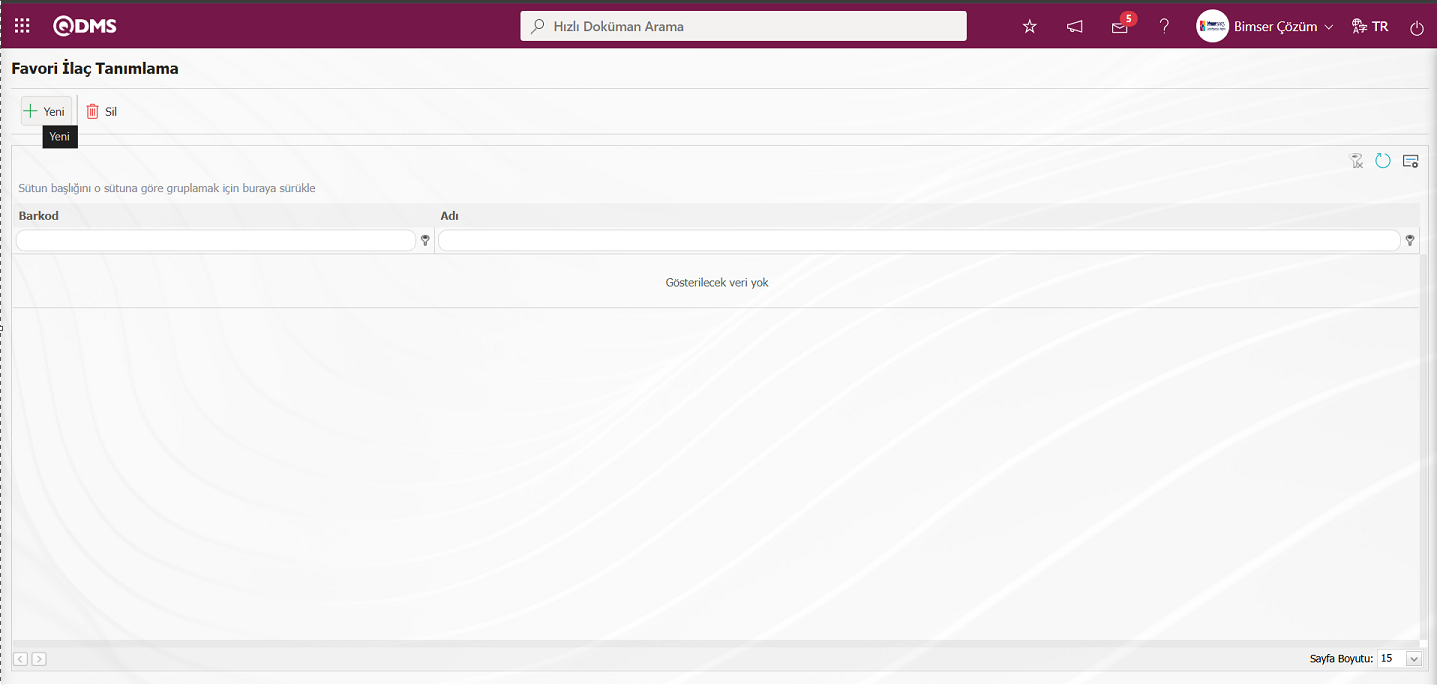
İlaç Seç ekranı görüntülenir. Açılan ekranında ilaç listesinden favori ilaç olarak seçilecek ilaç seçilerek  butonu tıklanılır.
butonu tıklanılır.
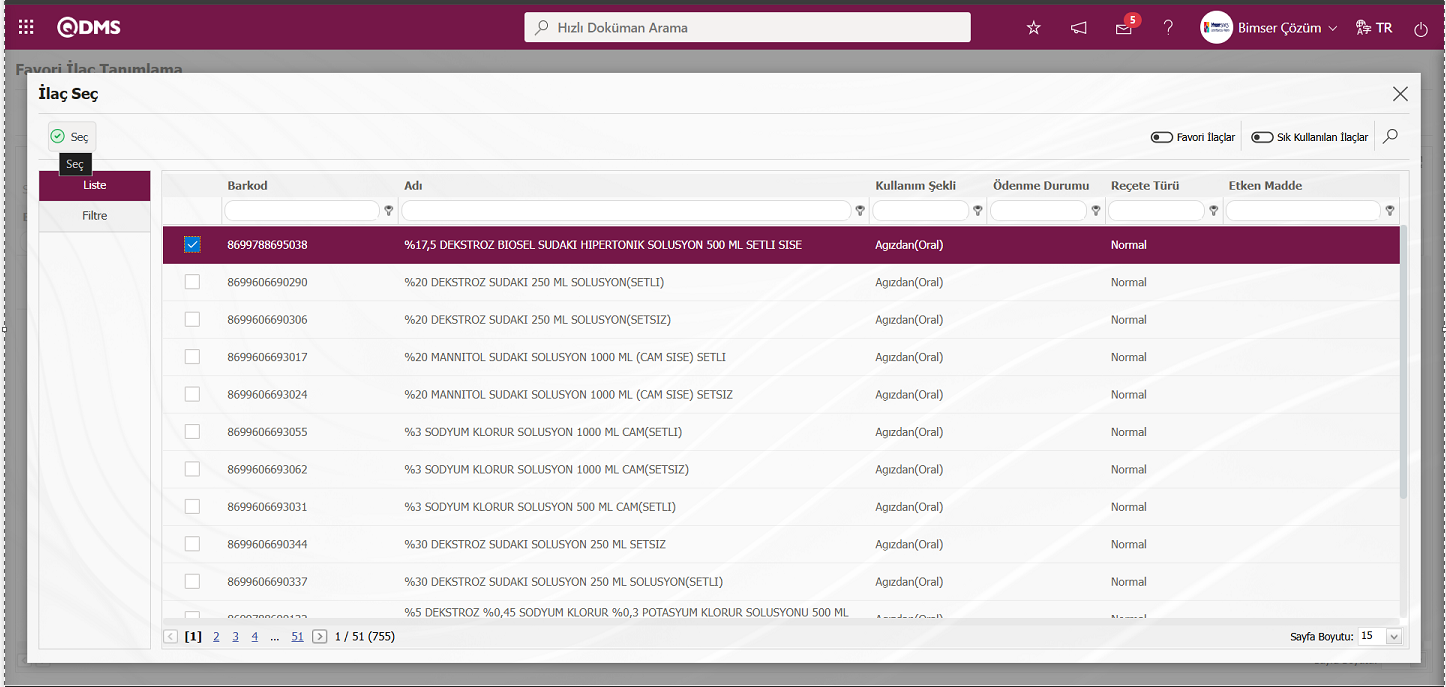
Favori ilaç tanımlama işlemi yapılır.
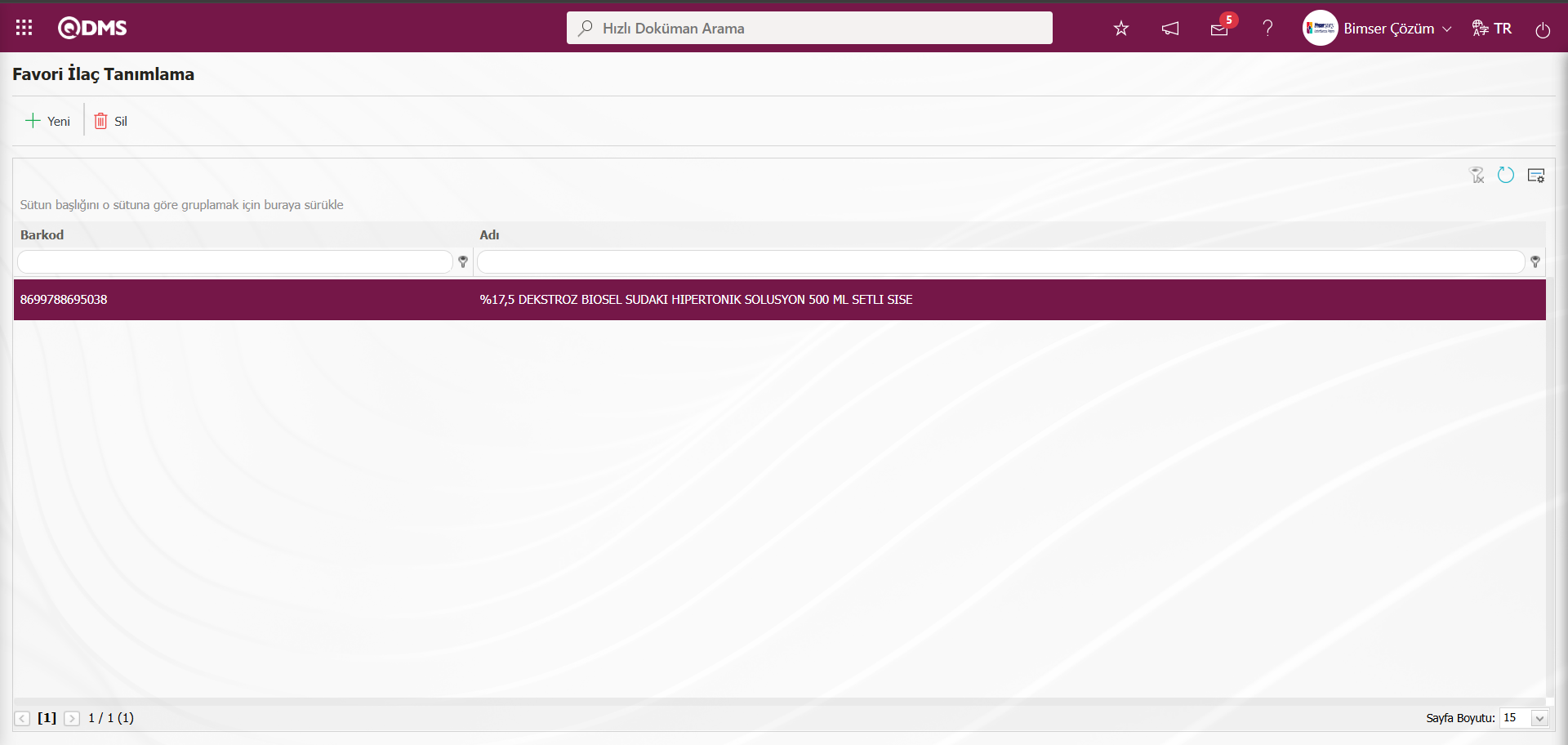
Favori ilaçlar tanımlama ekranında “Favori ilaçlar”ilgili alanlar ilgili check box’ın seçili olarak gelmesi ve bu favori ilaçların listelenmesi için İş Başı ve Periyodik Muayene modülü parametrelerinden 63 numaralı “Favori ilaçlar otomatik gelsin mi?” parametresinin parametre değeri “Evet” seçilerek parametre aktif edilir.
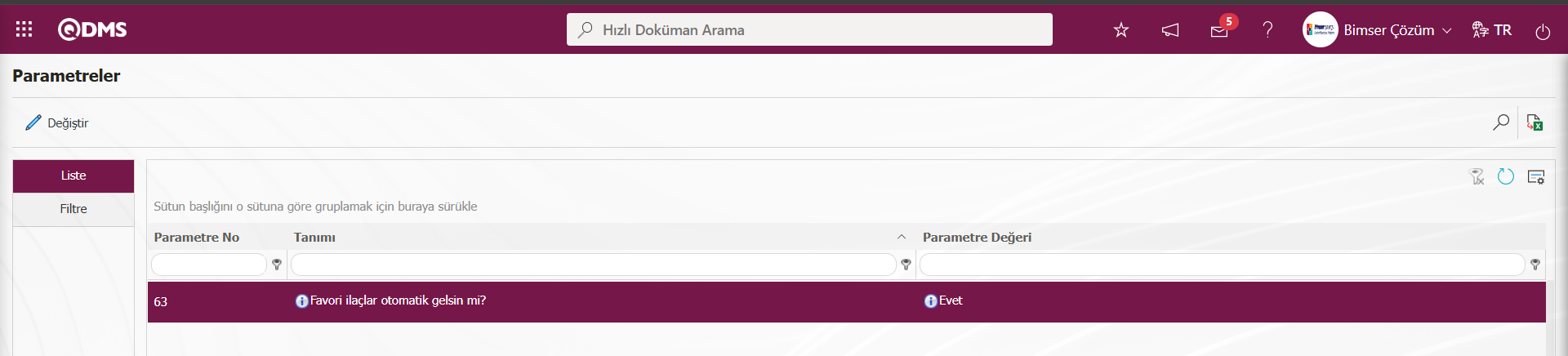
Parametre aktif edildiğinde  butonu tıklanarak açılan İlaç Seç ekranında “Favori ilaçlar” ilgili alan ilgili check box işaretli gelir ve favori ilaç listesi görüntülenir.
butonu tıklanarak açılan İlaç Seç ekranında “Favori ilaçlar” ilgili alan ilgili check box işaretli gelir ve favori ilaç listesi görüntülenir.
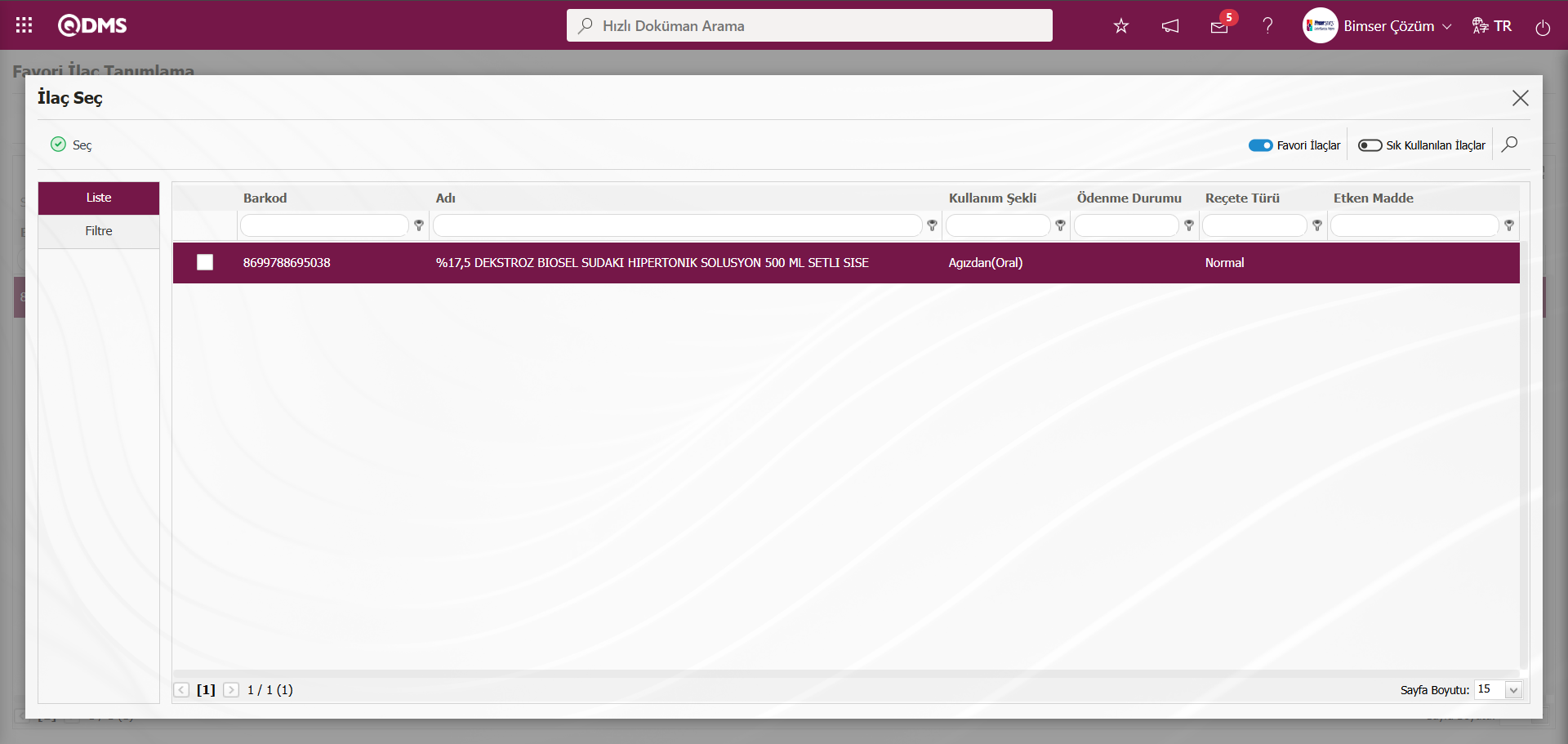
Favori ilaçlar tanımlama ekranında “Sık Kullanılan İlaçlar” ilgili alanla ilgili check box’ın otomatik seçili olarak gelmesi ve sık kullanılan ilaçların listelenmesi için İş Başı ve Periyodik Muayene modülü parametrelerinden 63 numaralı “Sık kullanılan ilaçlar otomatik gelsin mi?” parametresinin parametre değeri “Evet” seçilerek parametre aktif edilir.
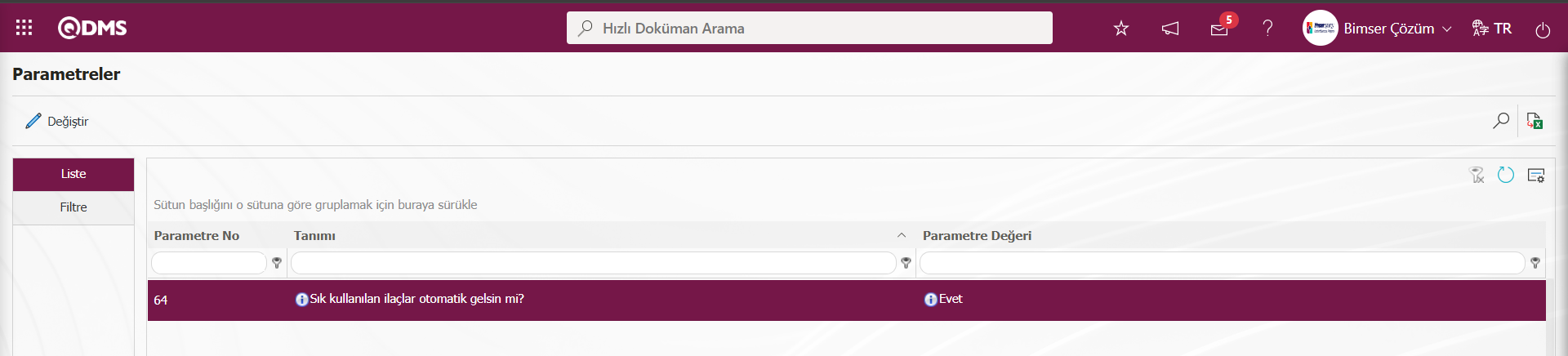
Parametre aktif edildiğinde  butonu tıklanarak açılan İlaç Seç ekranında “Sık Kullanılan İlaçlar” ilgili alan ilgili check box işaretli gelir ve Sık Kullanılan ilaç listesi görüntülenir.
butonu tıklanarak açılan İlaç Seç ekranında “Sık Kullanılan İlaçlar” ilgili alan ilgili check box işaretli gelir ve Sık Kullanılan ilaç listesi görüntülenir.
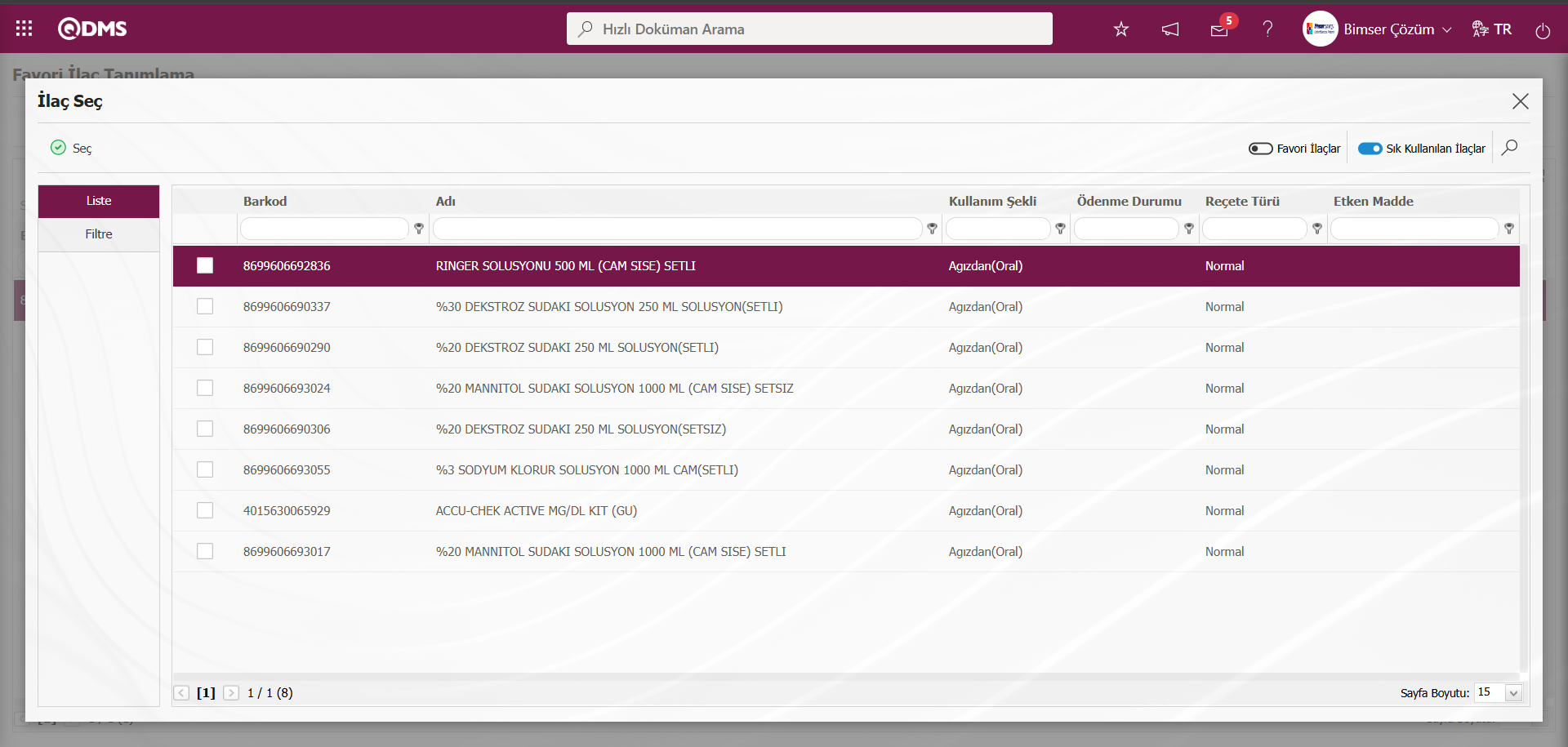
5.1.17. Muayene Aktarma
Menü Adı: Sistem Altyapı Tanımları/ BSAT/ Konfigürasyon Ayarları/ Aktarımlar/ Muayene Aktarma
İşe giriş muayenesi, periyodik muayene, periyodik test vb. muayene aktarım işlemlerinin gerçekleştiği menüdür. İşe giriş muayenesi, periyodik muayene, poliklinik muayene gibi firmada gerçekleştirilen muayenelerin toplu olarak sisteme aktarımının gerçekleştirilmesi isteniyorsa “Muayene Aktar” menüsü kullanılır
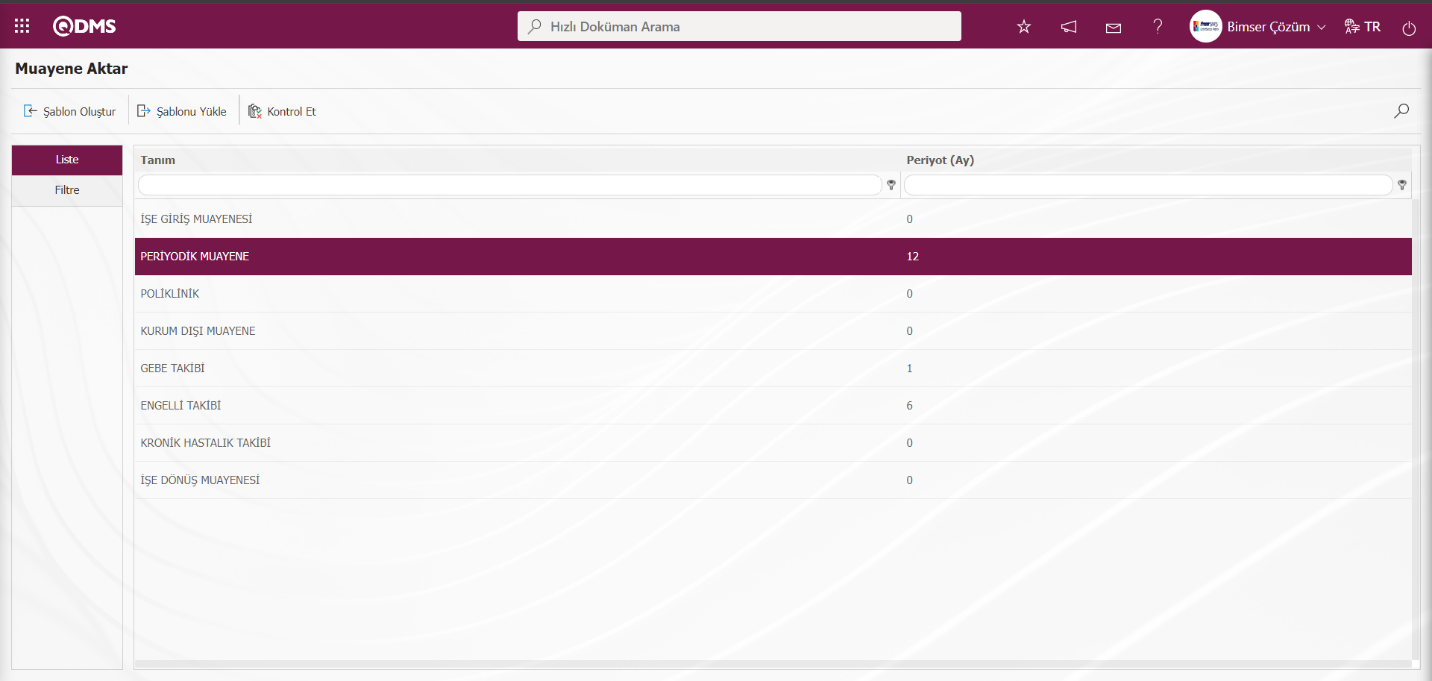
Ekrandaki bulunan butonlar yardımıyla;
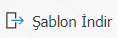 : Muayene Aktarım şablon bilgisayara indirilir.
: Muayene Aktarım şablon bilgisayara indirilir.
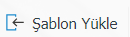 : Doldurulan Muayene Aktarım şablon sisteme yüklenir.
: Doldurulan Muayene Aktarım şablon sisteme yüklenir.
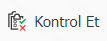 : Doldurulan ve sisteme yüklenen Muayene Aktarım şablonun hata verip vermediğine dair kontrol işlemi yapılır
: Doldurulan ve sisteme yüklenen Muayene Aktarım şablonun hata verip vermediğine dair kontrol işlemi yapılır
 : Aktarım işlemi gerçekleştirilir.
: Aktarım işlemi gerçekleştirilir.
Ekran üzerinde 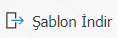 butonu ile Muayene Aktarım şablonu indirilir, gerekli bilgiler doldurulduktan sonra Muayene Aktarım şablonu
butonu ile Muayene Aktarım şablonu indirilir, gerekli bilgiler doldurulduktan sonra Muayene Aktarım şablonu 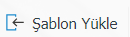 butonu ile sisteme yüklenir. Girilen bilgilerin kontrolünün sağlanması için,
butonu ile sisteme yüklenir. Girilen bilgilerin kontrolünün sağlanması için, 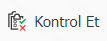 butonu kullanılır. Aktarılan veriler aktarım için uygunsa
butonu kullanılır. Aktarılan veriler aktarım için uygunsa  butonu aracılığıyla, Muayene aktarım işlemi gerçekleşmektedir.
butonu aracılığıyla, Muayene aktarım işlemi gerçekleşmektedir.
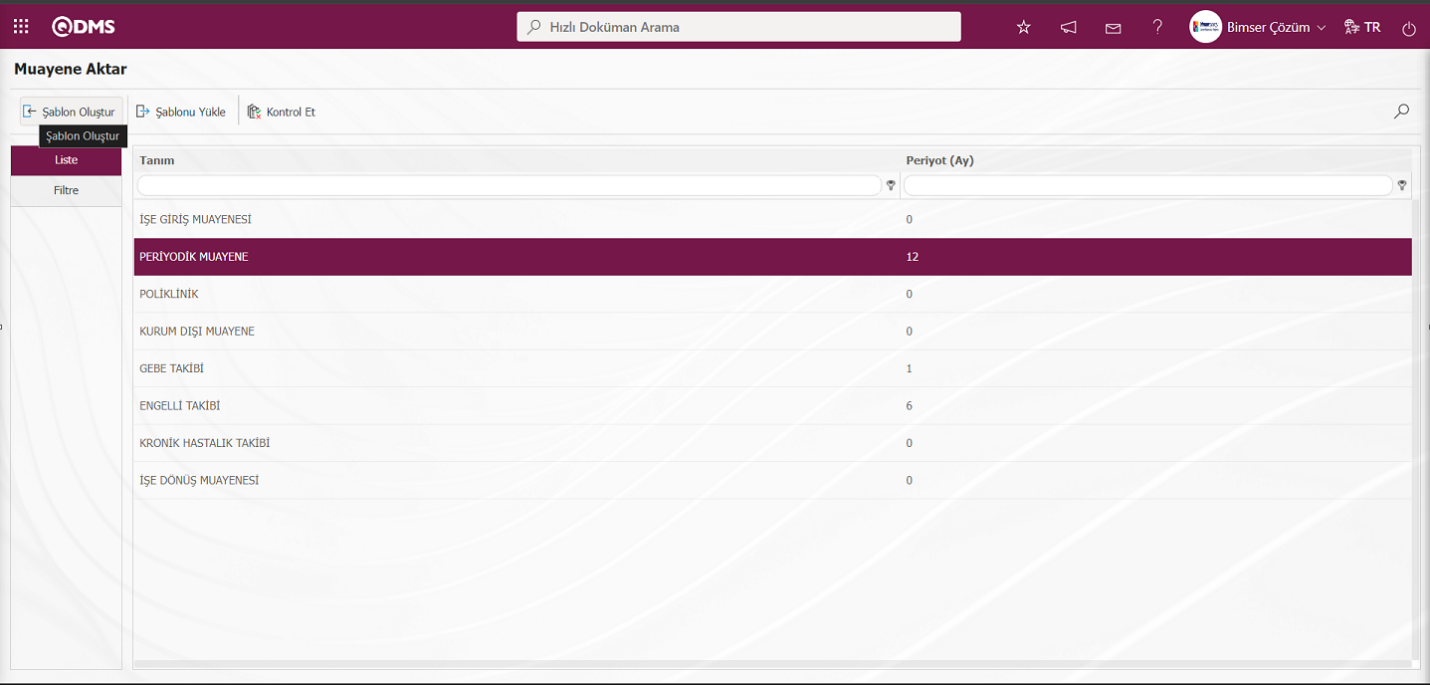
Muayene Aktarma ekranında aktarım yapılacak muayene türü listeden seçilerek 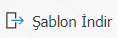 butonu ile seçilen Muayene türü ile ilgili Muayene Aktarım şablonu bilgisayara indirilir. Muayene Aktarım şablonunda ilgili alanlar ilgili bilgiler yazılarak bilgisayara kaydedilir.
butonu ile seçilen Muayene türü ile ilgili Muayene Aktarım şablonu bilgisayara indirilir. Muayene Aktarım şablonunda ilgili alanlar ilgili bilgiler yazılarak bilgisayara kaydedilir.
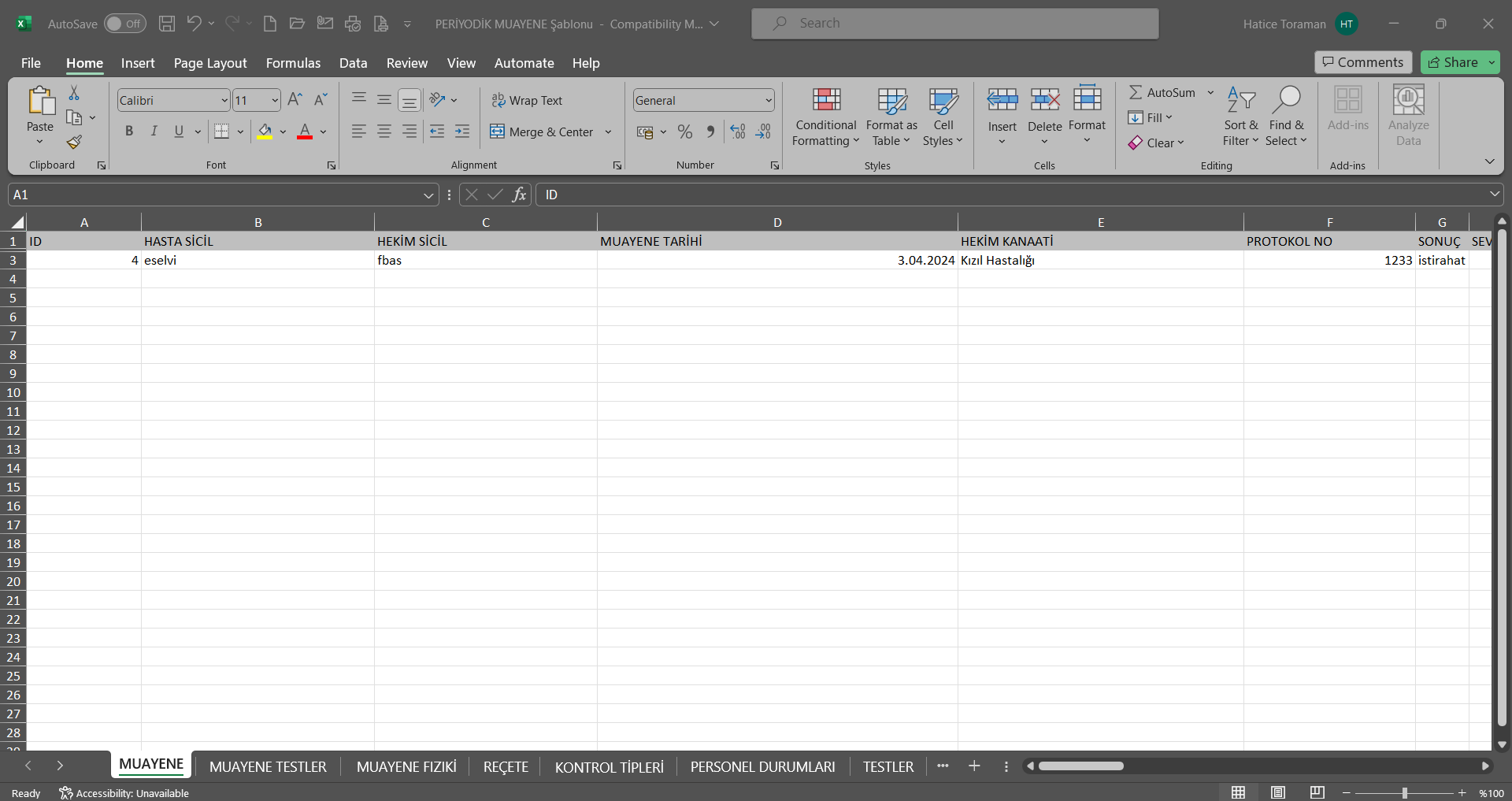
Muayene Aktarma ekranında 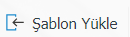 butonu tıklanılır.
butonu tıklanılır.
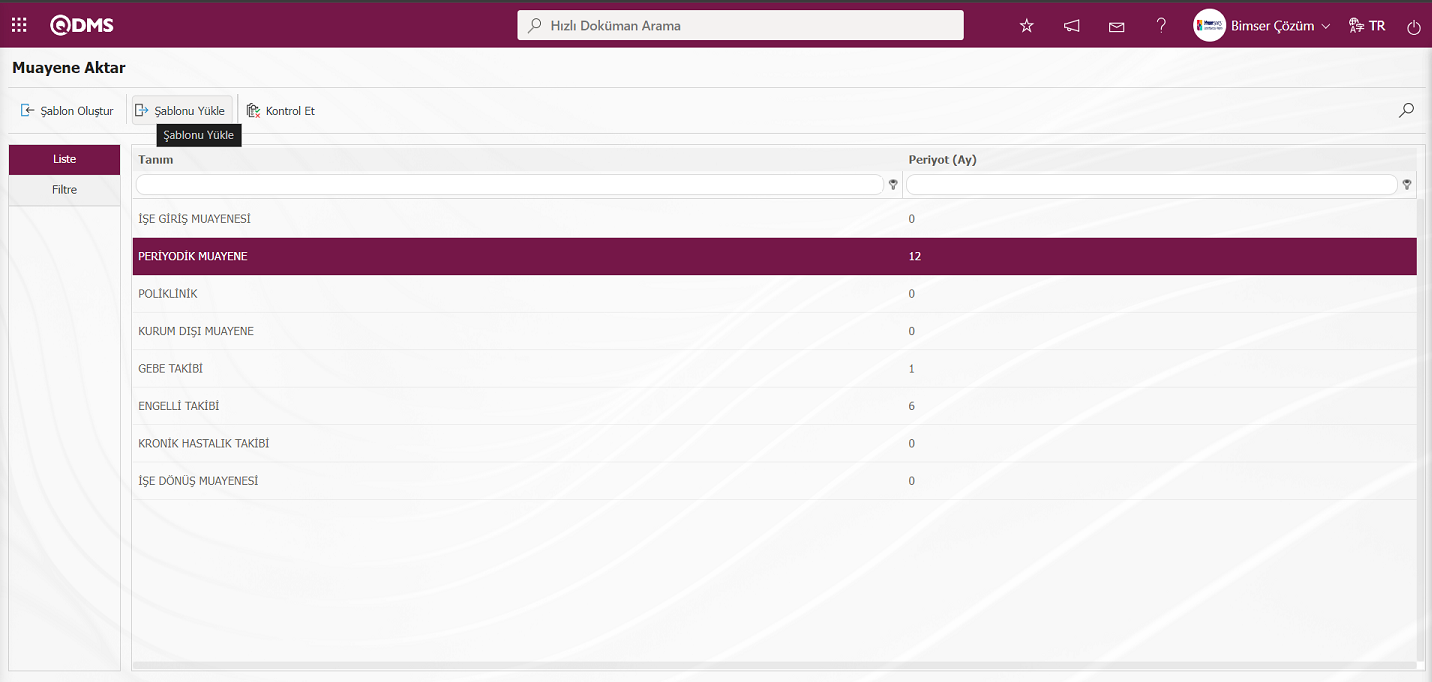
Dosya Yükle ekranında “Gözat” butonu tıklanılır.
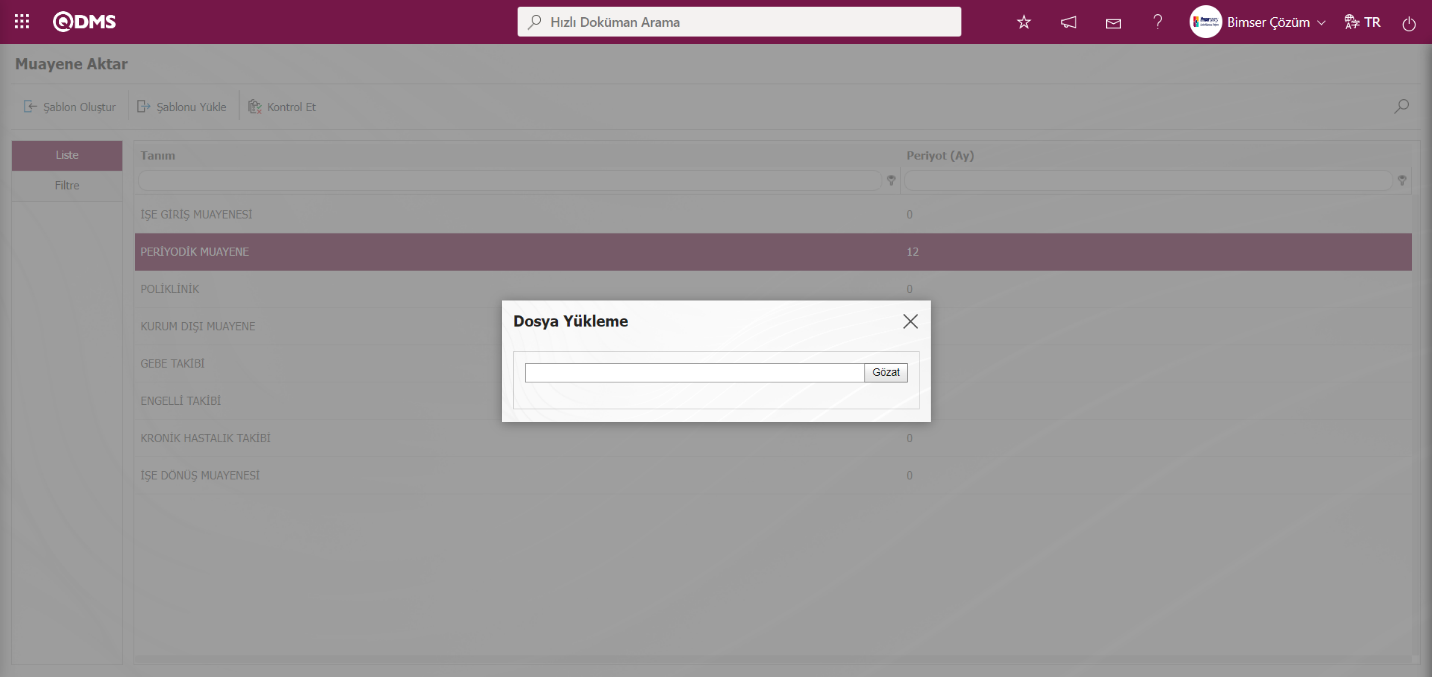
Açılan ekranda doldurulan Muayene Aktarım şablonu seçilir.
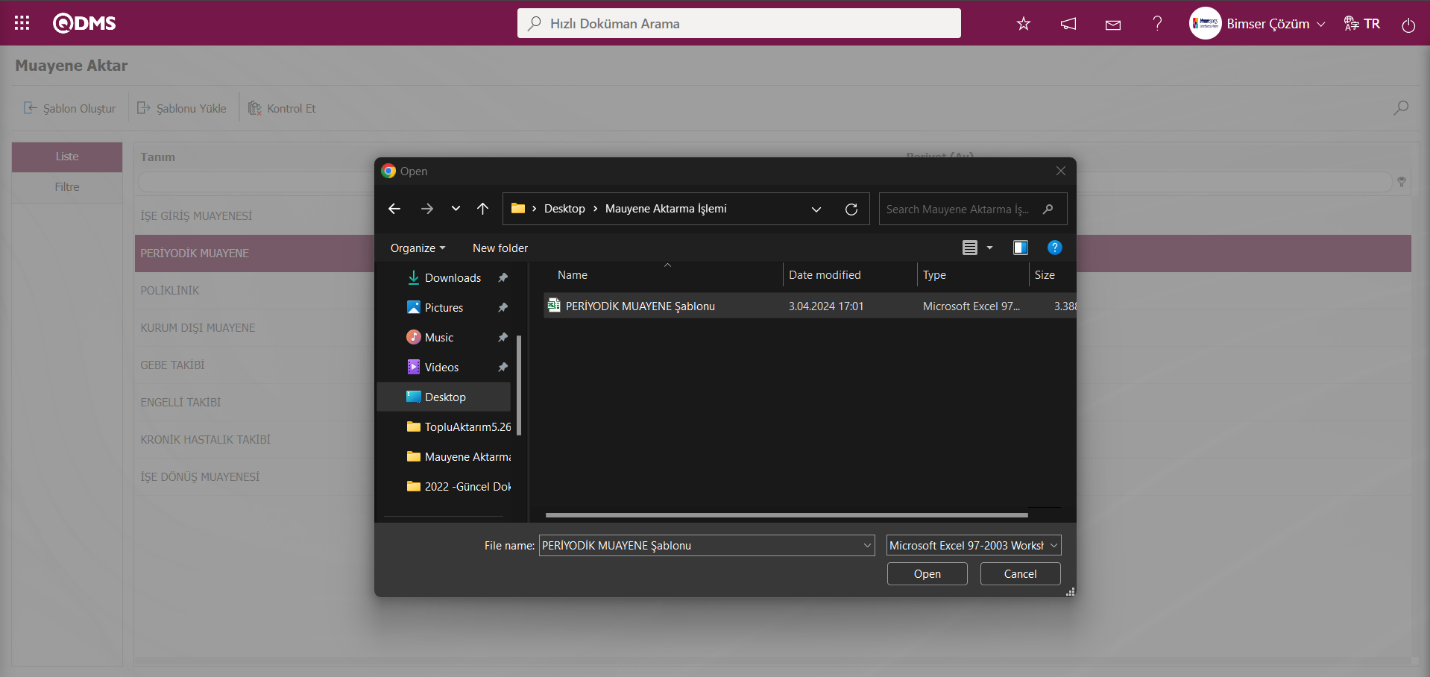
Muayene Aktar ekranında 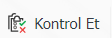 butonu tıklanarak oluşturulan ve sisteme yüklenen şablonun hata verip vermediğine kontrol edilir.
butonu tıklanarak oluşturulan ve sisteme yüklenen şablonun hata verip vermediğine kontrol edilir.
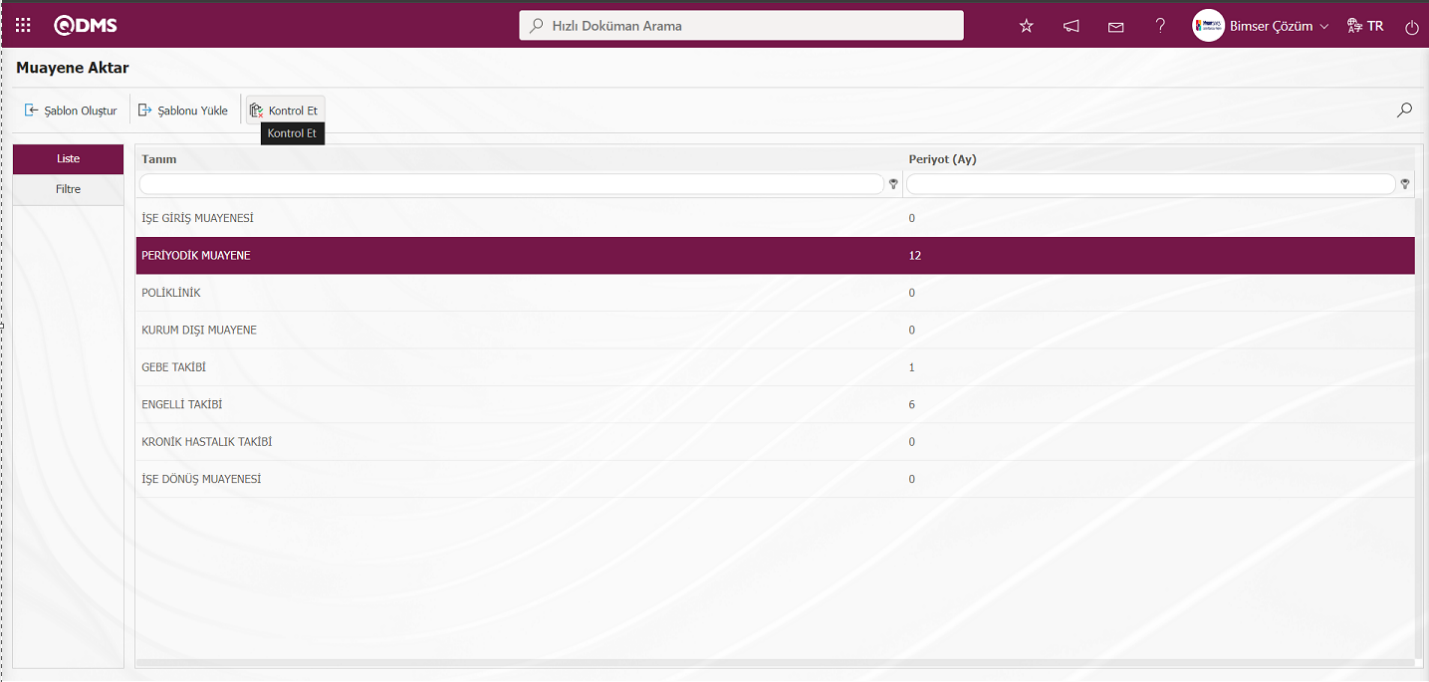
Sistem tarafından “Veriler aktarım işlemi için uygun.” mesajı verilir.
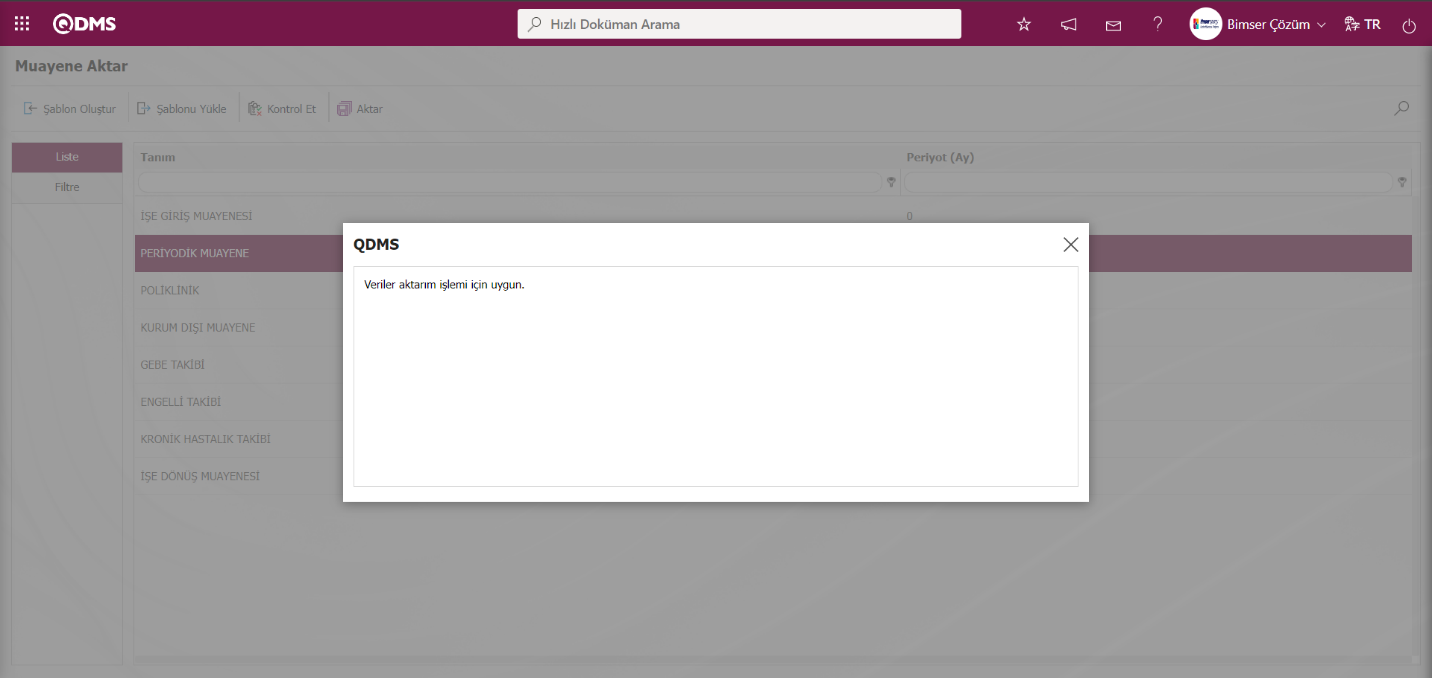
Muayene Aktar ekranında  butonu tıklanarak Muayene Aktarma işlemi gerçekleştirilir.
butonu tıklanarak Muayene Aktarma işlemi gerçekleştirilir.
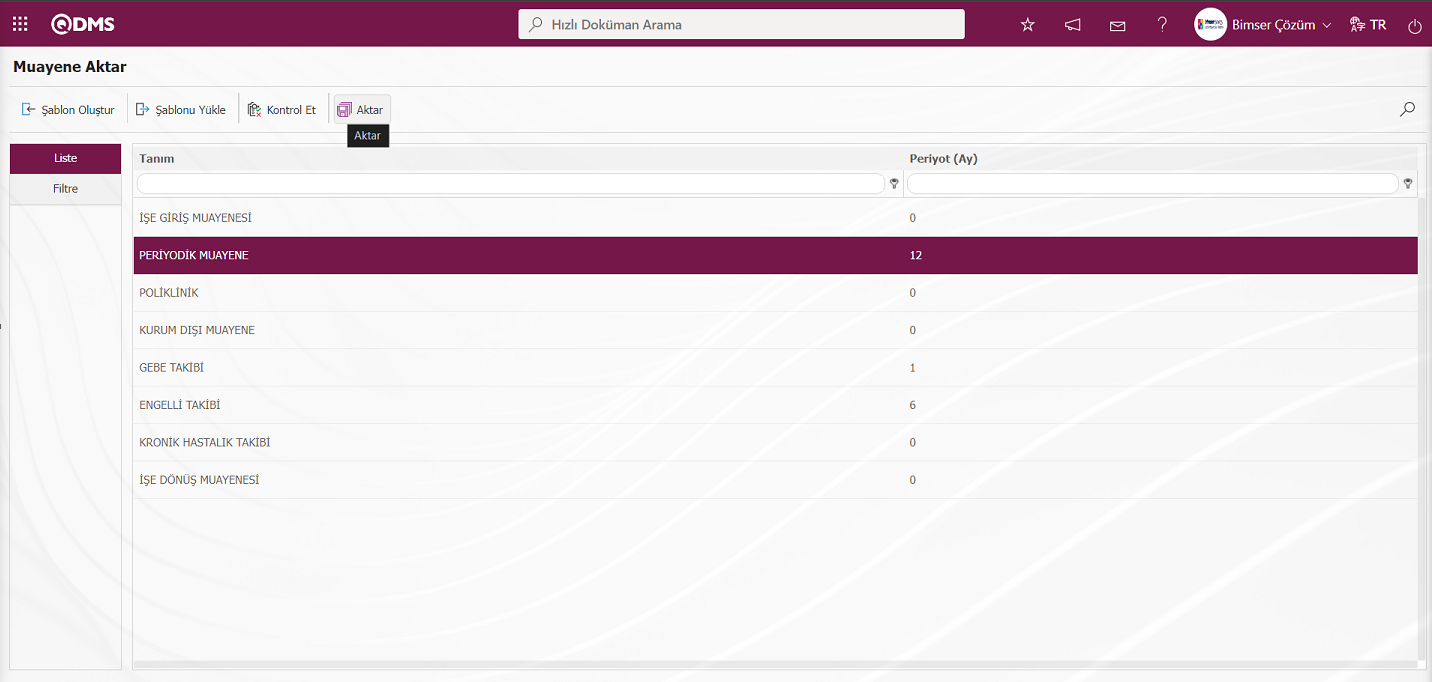
Sistem tarafından “Aktarım başarılıdır.” mesajı verilerek muayene aktarım işleminin yapıldığı görülür.
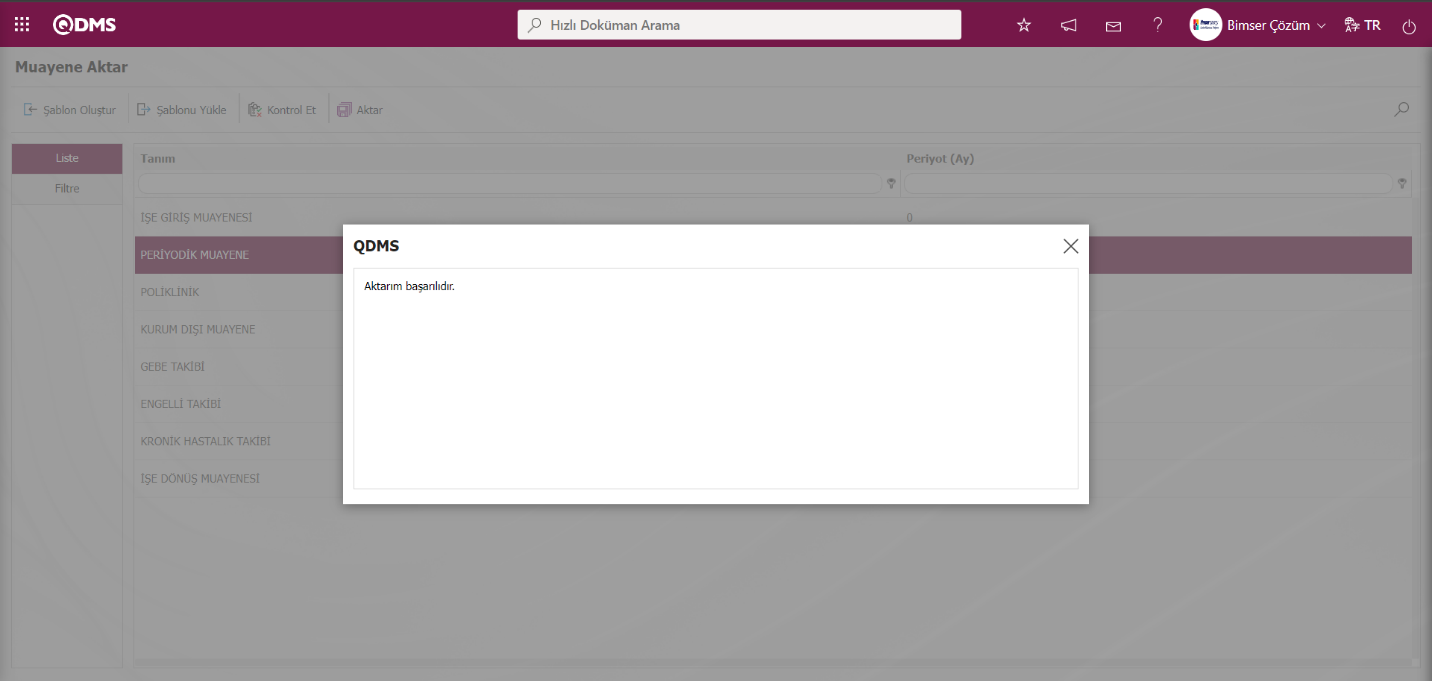
5.2. Entegre Yönetim Sistemi/ İşbaşı ve Periyodik Muayene
Muayane takibi, kurum dışı, iş başvurusu ve misafir hasta kayıt gibi tüm muayene işlemlerinin gerçekleştirildiği, hemşirelik hizmetlerinin gerçekleştirildiği, tansiyon takibi işlemleri yapıldığı hastalarının sağlık özgeçmişlerin ve raporların görüntülendiği menüdür.
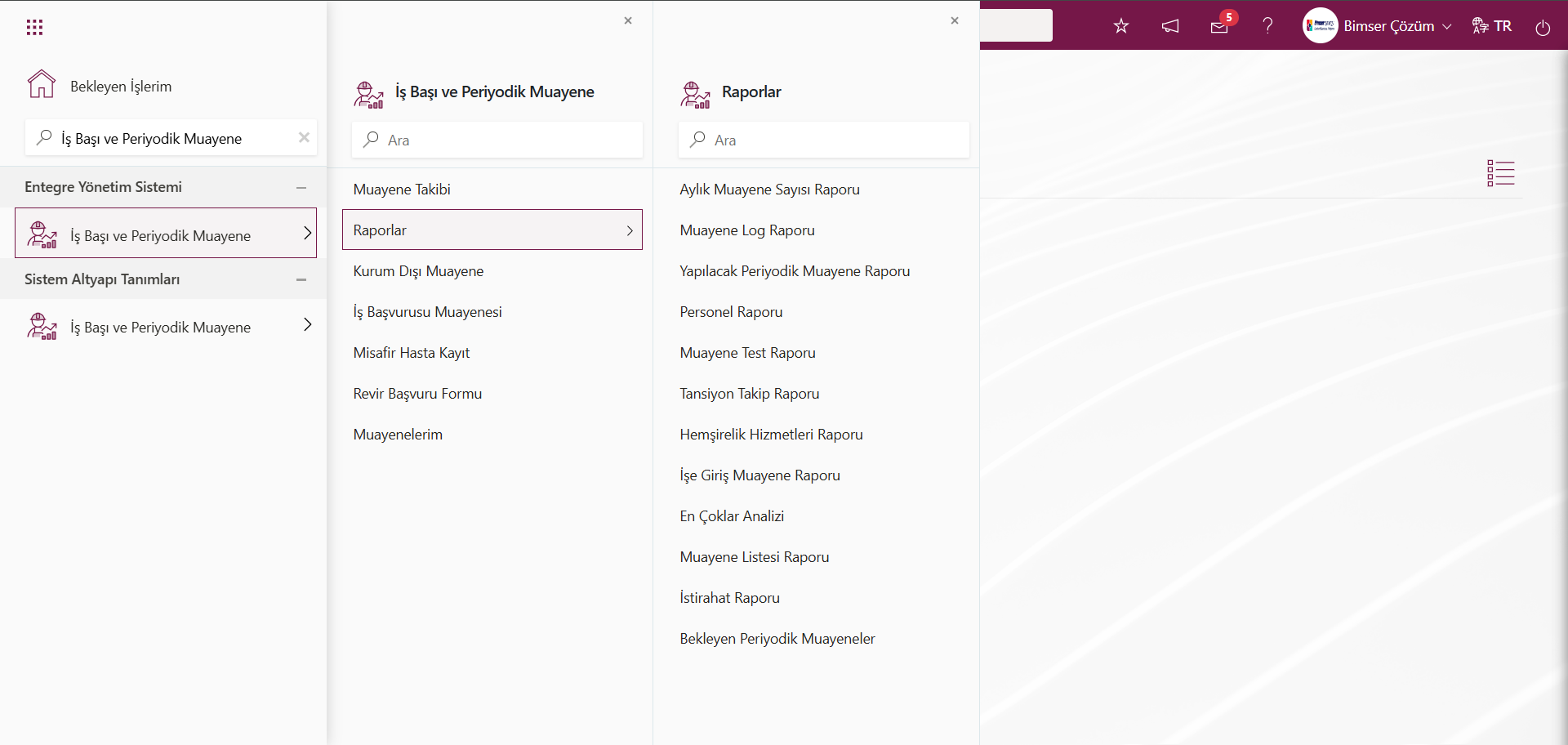
5.2.1. Muayene Takibi
Menü Adı: Entegre Yönetim Sistemi/ İş Başı ve Periyodik Muayene/ Muayene Takibi
Personellerin seçilen muayene türüne göre muayenelerinin takip edildiği ekrandır. Açılan ekranda personeller tanımlı olarak gelmektedir. İşyeri hekimleri ve işyeri hemşireleri sadece bağlı oldukları işyerlerindeki çalışan personelleri ekranlarında görüntüleyebilmektedirler.
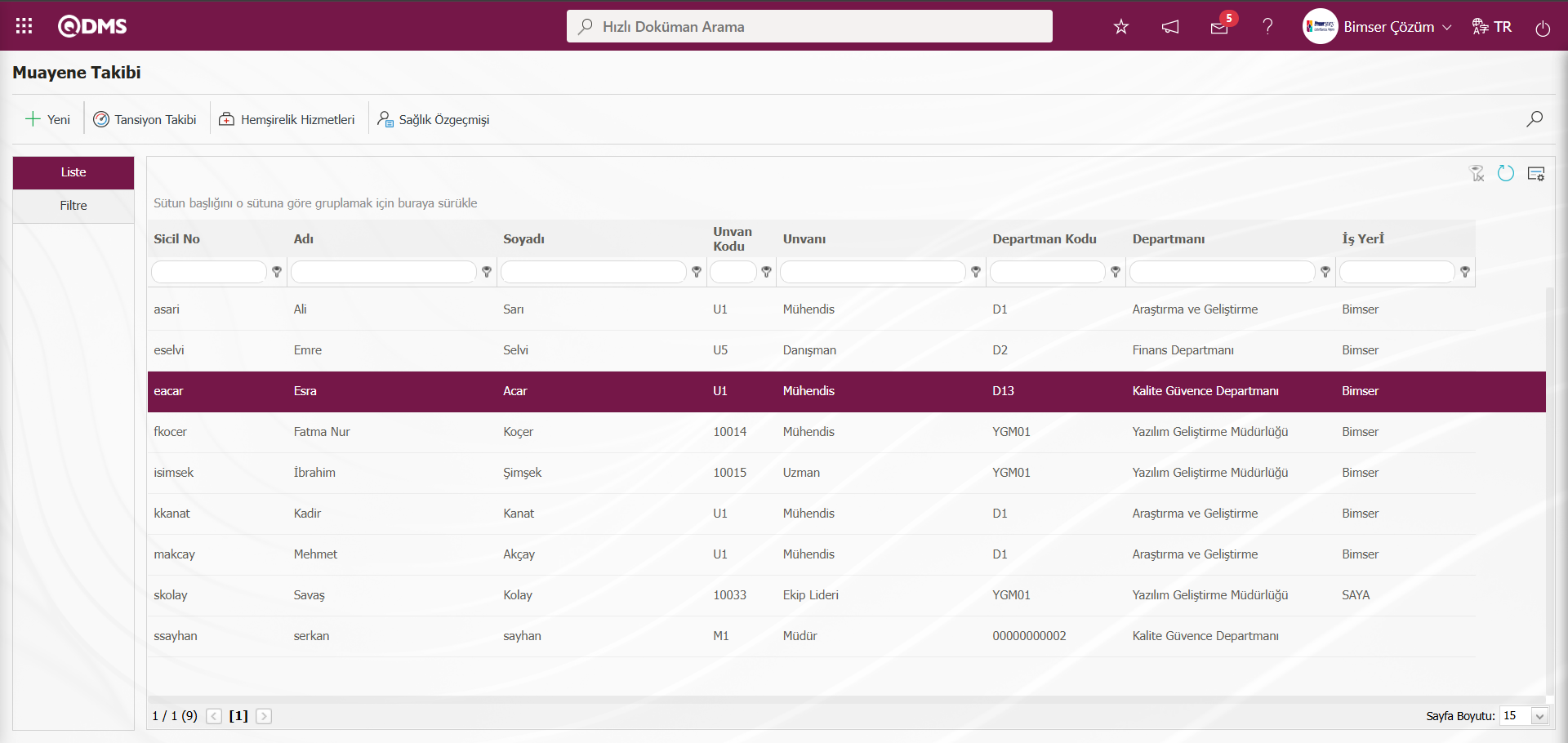
Ekranda bulunan butonlar yardımıyla;
 : Listede seçili olan personel için yeni bir muayene takibi işlemi yapılır.
: Listede seçili olan personel için yeni bir muayene takibi işlemi yapılır.
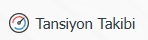 : Listede seçili olan personel için tansiyon takibi işlemi yapılır.
: Listede seçili olan personel için tansiyon takibi işlemi yapılır.
 : Listede seçili olan personel için hemşirelik hizmetleri işlemi yapılır.
: Listede seçili olan personel için hemşirelik hizmetleri işlemi yapılır.
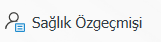 : Listede seçili olan personel için sağlık özgeçmişi görüntüleme işlemi yapılır
: Listede seçili olan personel için sağlık özgeçmişi görüntüleme işlemi yapılır
 : Kayıtlar filtrelenerek arama yapılır.
: Kayıtlar filtrelenerek arama yapılır.
 : Menü ekranlarındaki arama kriterleri arama işlemi yapılan gridde filtre alanlarında kalan verilerin temizleme işlemi yapılır.
: Menü ekranlarındaki arama kriterleri arama işlemi yapılan gridde filtre alanlarında kalan verilerin temizleme işlemi yapılır.
 : Menü ekranın tekrar varsayılan ayarlarına gelmesi işlemi yapılır.
: Menü ekranın tekrar varsayılan ayarlarına gelmesi işlemi yapılır.
 : Menü ekranlarında kolonların karşılığı olan alanların gösterip-gizleme özelliği yani saklama özelliği ile menü ekranın kullanıcı bazlı tasarlama işlemi yapılır.
: Menü ekranlarında kolonların karşılığı olan alanların gösterip-gizleme özelliği yani saklama özelliği ile menü ekranın kullanıcı bazlı tasarlama işlemi yapılır.
Muayene Takibi ekranında yeni bir muayane takibi işlemi yapmak için listede personel seçilir.
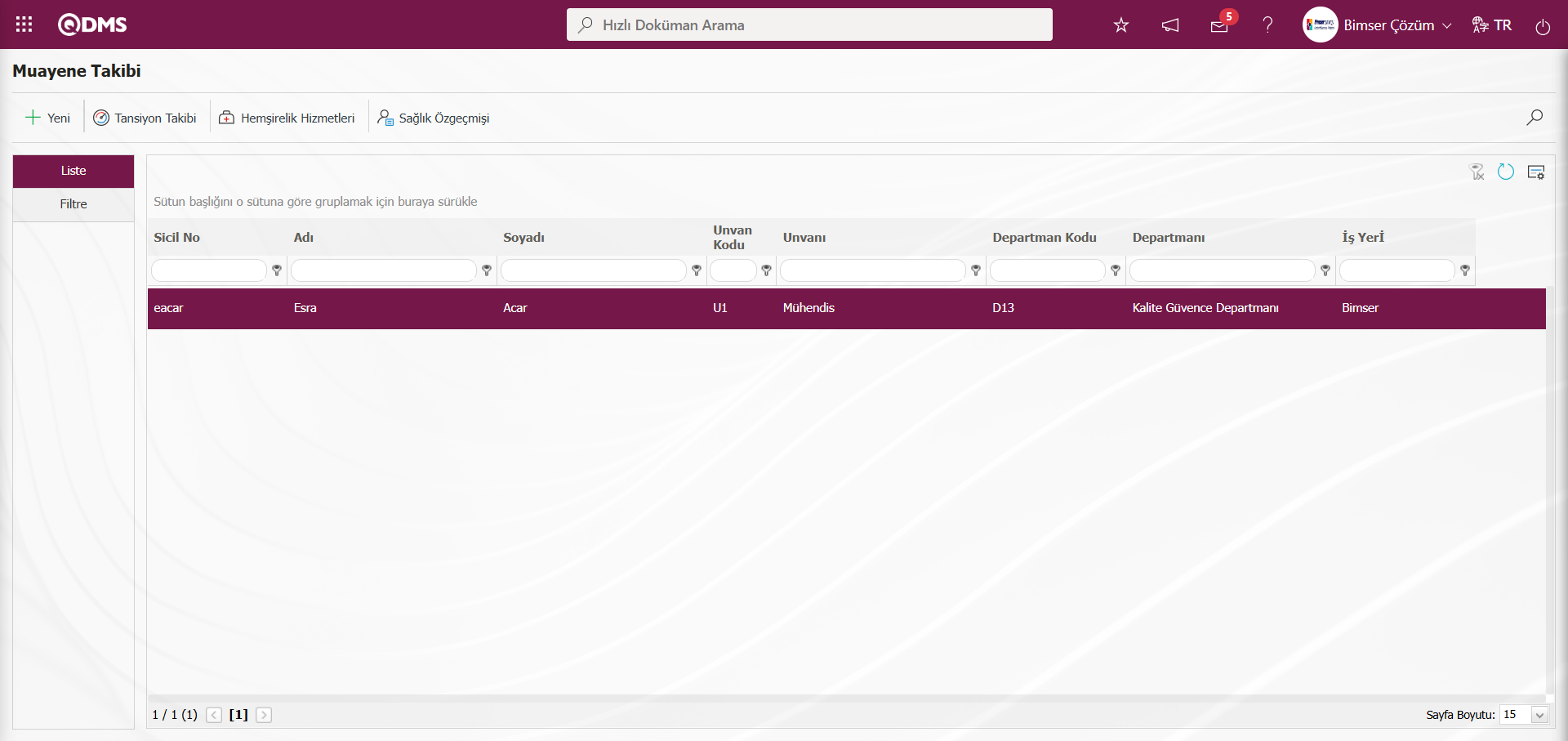
Muayene Takibi ekranında listede personel seçili iken  butonu tıklanılır.
butonu tıklanılır.
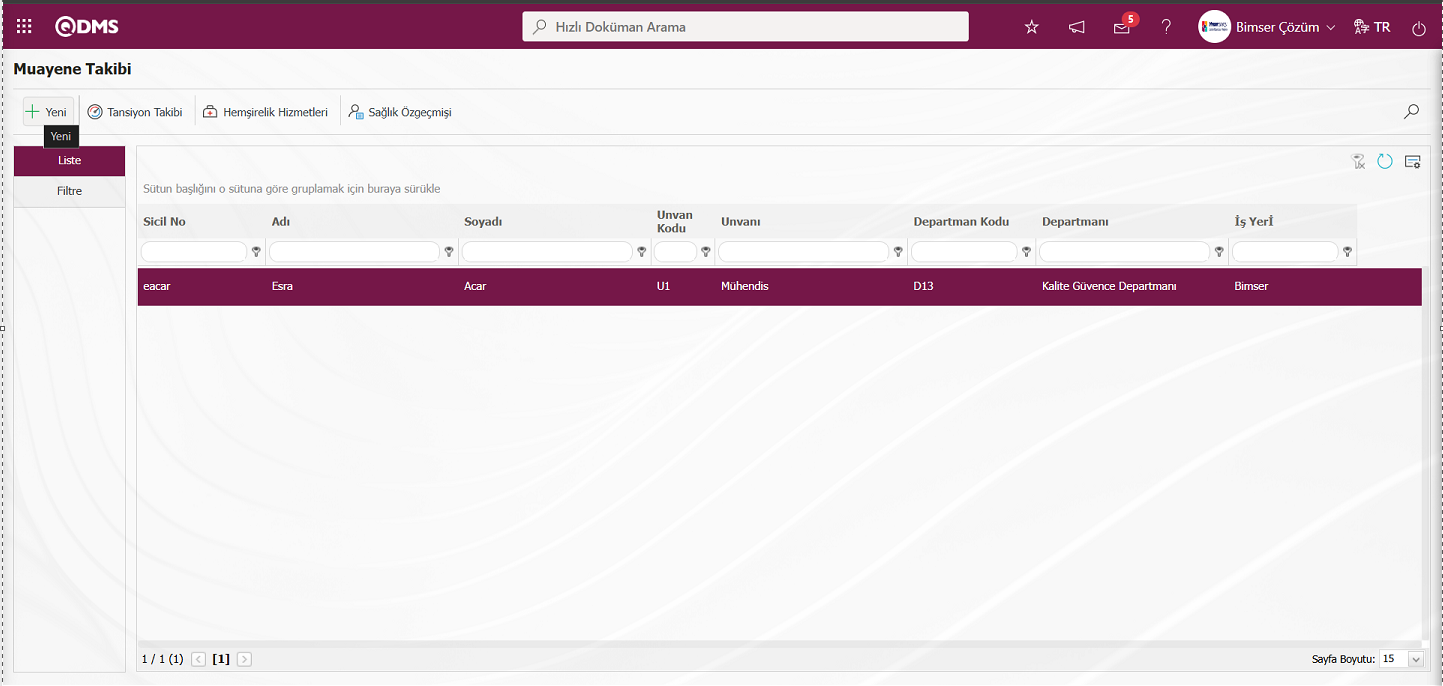
Muayene Türü ekranı açılır.
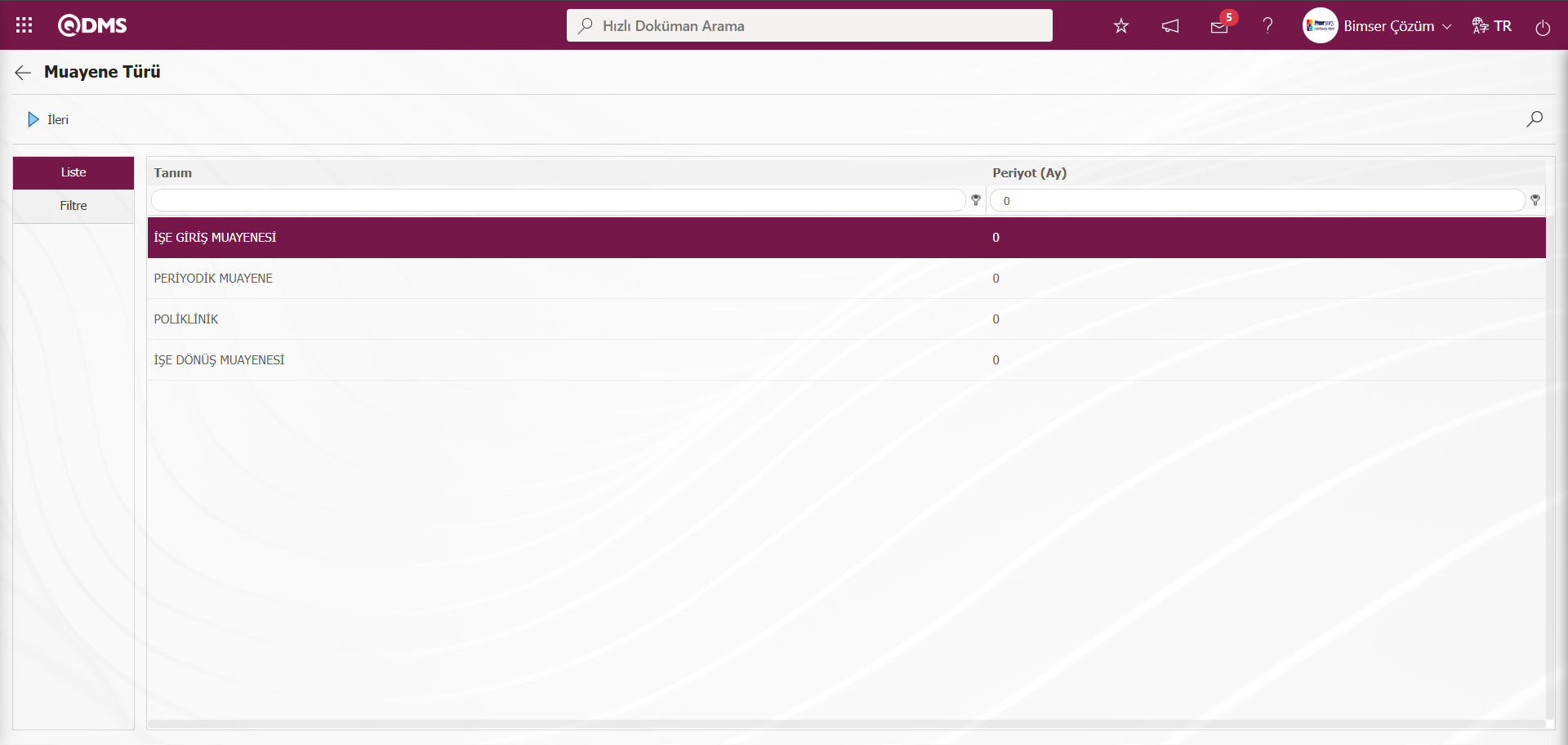
Açılan Muayene Türü ekranında hangi muayene gerçekleştirilecekse ilgili muayene türü seçilir ve  butonuna tıklanır.
butonuna tıklanır.
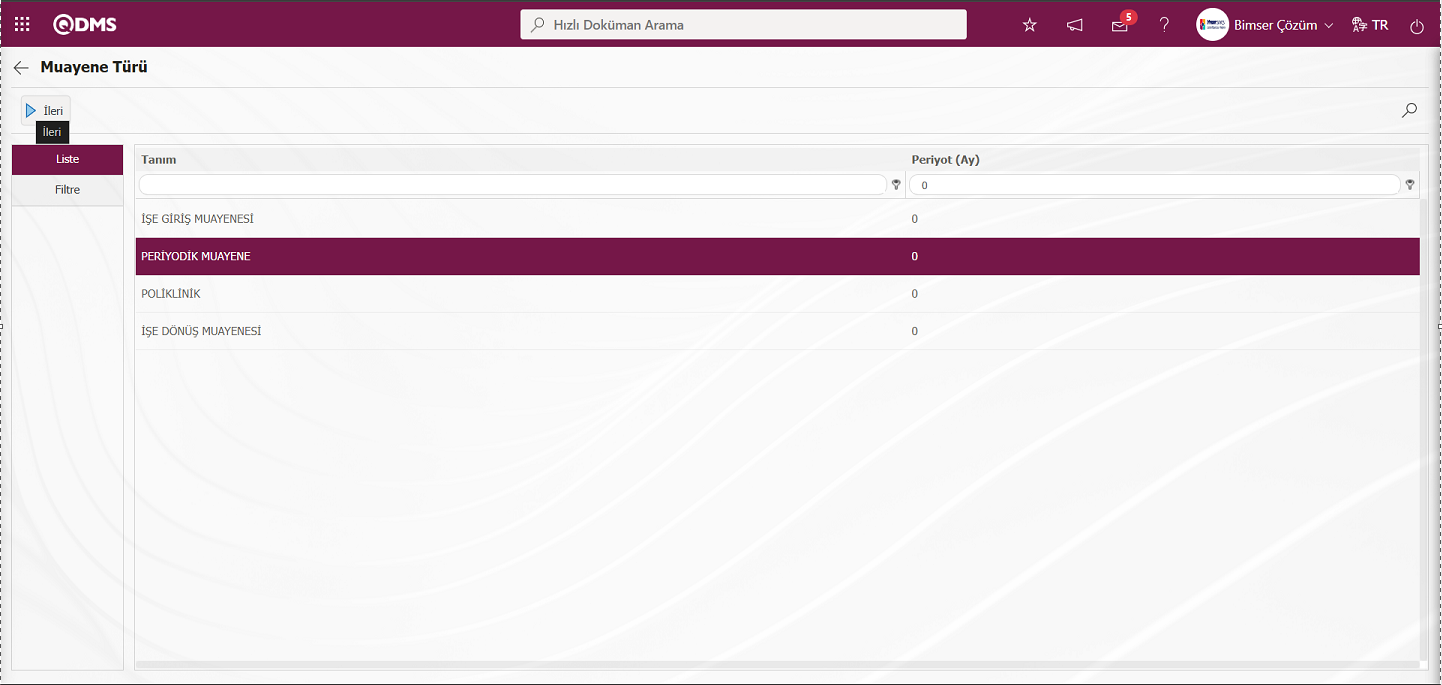
Muayene Takibi-Yeni Kayıt ekranı açılır.Açılan sekmelerde Muayene Takibi işlemleri ilgili işlem adımları yapılacak sekmeler görüntülenir. Bu sekmelerde** tanımlanan alanlara göre ilgili bilgiler doldurulur. Alan tanımlamada tanımlanan alanlara göre ilgili tüm alanlar doldurulur. Varsa testler, fiziki/ psikolojik muayene gibi sekmeler doldurulur. (Bu alanların ekrana gelip gelmeyeceğine altyapılarda muayene türü tanımlarken karar verilir. Muayene türü tanımlama ekranında muayene türü olarak seçilen muayenede sekmelerinde görüntülenip, görüntülenmesi
zorunlu testler ve fiziki muayeler belirlenmektedir.)
Ana Sekme: Hastanın doğum tarihi, sicil numarası, departman gibi hasta ile ilgili kişisel bilgilerin yer aldığı ve hastalık teşhisi belirlendiği sekmedir.
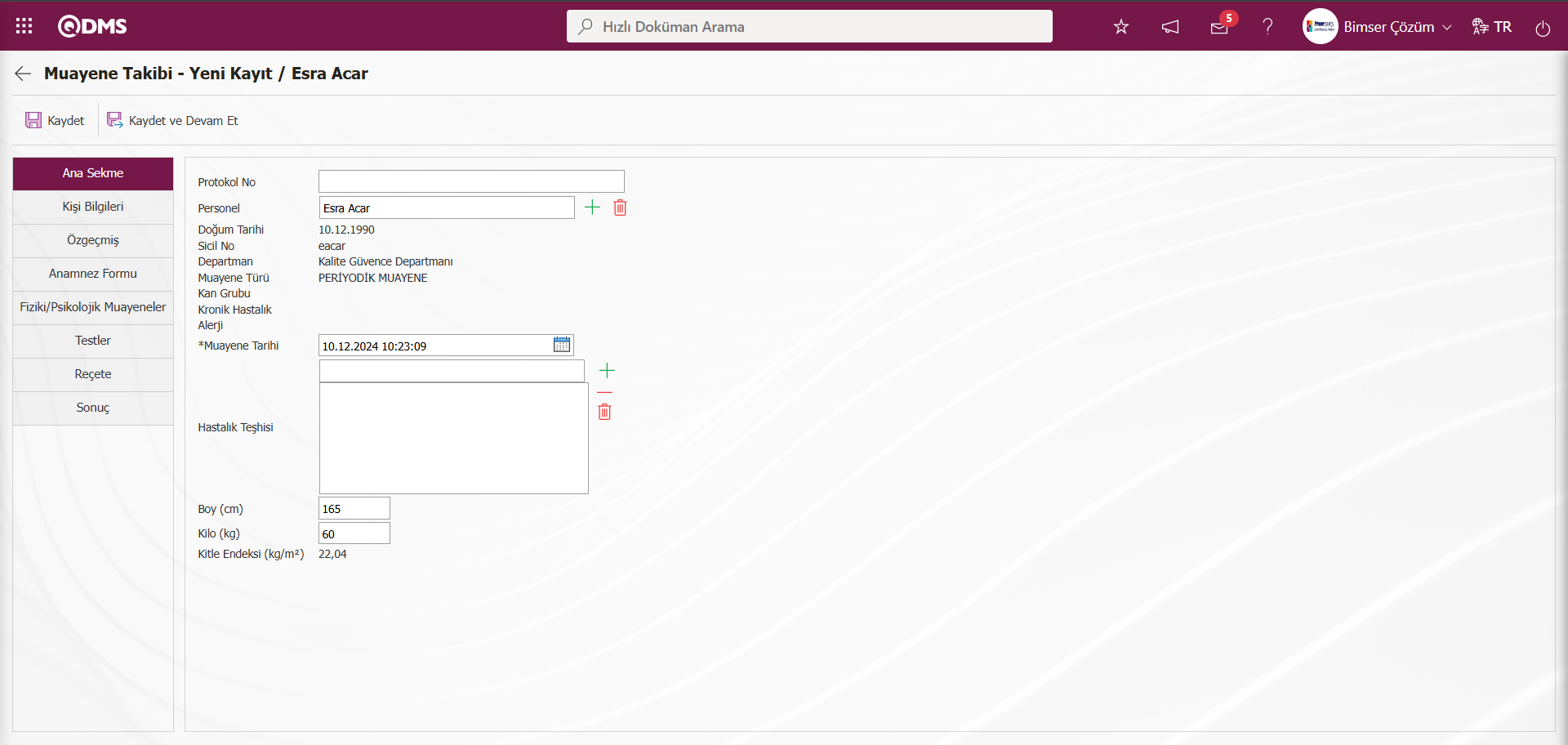
Açılan ekranda ilgili alanlar tanımlanır;
Protokol No: Muayene Takibi-Yeni Kayıt ekranında Ana sekmede Protokol No bilgisinin sistem tarafından verildiği alandır
Personel: Muayene Takibi-Yeni Kayıt ekranında Ana sekmede personelin adı ve soyadı bilgisinin sistem tarafından verildiği alandır.
Doğum Tarihi: Muayene Takibi-Yeni Kayıt ekranında Ana sekmede personel tanımlama menüsünde tanımlı olup doğum tarihi bilgisinin sistem tarafından verildiği alandır.
Sicil No: Muayene Takibi-Yeni Kayıt ekranında Ana sekmede personel tanımlama menüsünde tanımlı olup sicil no bilgisinin sistem tarafından verildiği alandır.
Departman: Muayene Takibi-Yeni Kayıt ekranında Ana sekmede personel tanımlama menüsünde tanımlı olup departman bilgisinin sistem tarafından verildiği alandır.
Muayene Türü: Muayene Takibi-Yeni Kayıt ekranında Ana sekmede personel için seçilen muayene türünün sistem tarafından otomatik verildiği alandır.
Kan Grubu: Muayene Takibi-Yeni Kayıt ekranında Ana sekmede personel tanımlama menüsünde tanımlı olup varsa kan grubu bilgisinin sistem tarafından verildiği alandır.
Kronik Hastalık: Muayene Takibi-Yeni Kayıt ekranında Ana sekmede personel tanımlama menüsünde tanımlı olup varsa kronik hasatlık bilgisinin sistem tarafından verildiği alandır.
Alerji: Muayene Takibi-Yeni Kayıt ekranında Ana sekmede personel tanımlama menüsünde tanımlı olup varsa alerji bilgisinin sistem tarafından verildiği alandır.
Muayene Tarihi: Muayene Takibi-Yeni Kayıt ekranında Ana sekmede muayene tarihini sistem tarafından günün tarihi ve saat bilgisinin verildiği alandır. İstenirse muayene tarihi alanında açılan Takvim alanında değişiklik ve düzenleme yapılır**
Hastalık Teşhisi: Muayene Takibi-Yeni Kayıt ekranında Ana sekmede Hastalık Teşhisi alanında  (Ekle) butonu tıklanarak açılan Hastalık Seç ekranında hastalık listesinde hastalık seçilerek
(Ekle) butonu tıklanarak açılan Hastalık Seç ekranında hastalık listesinde hastalık seçilerek  butonu tıklanarak hastanın Hastalık teşhisi belirlendiği alandır.
butonu tıklanarak hastanın Hastalık teşhisi belirlendiği alandır.
Boy (cm): Muayene Takibi-Yeni Kayıt ekranında Ana sekmede personel tanımlama menüsünde tanımlı olup boy bilgisinin sistem tarafından verildiği alandır.
Kilo (kg): Muayene Takibi-Yeni Kayıt ekranında Ana sekmede personel tanımlama menüsünde tanımlı olup kilo bilgisinin sistem tarafından verildiği alandır.
Kitle Endeksi (kg/ m²): Muayene Takibi-Yeni Kayıt ekranında Ana sekmede boy ve kilo bağlı olarak sistem tarafından kitle Endeksi sistem tarafından hesaplanarak verildiği alandır.
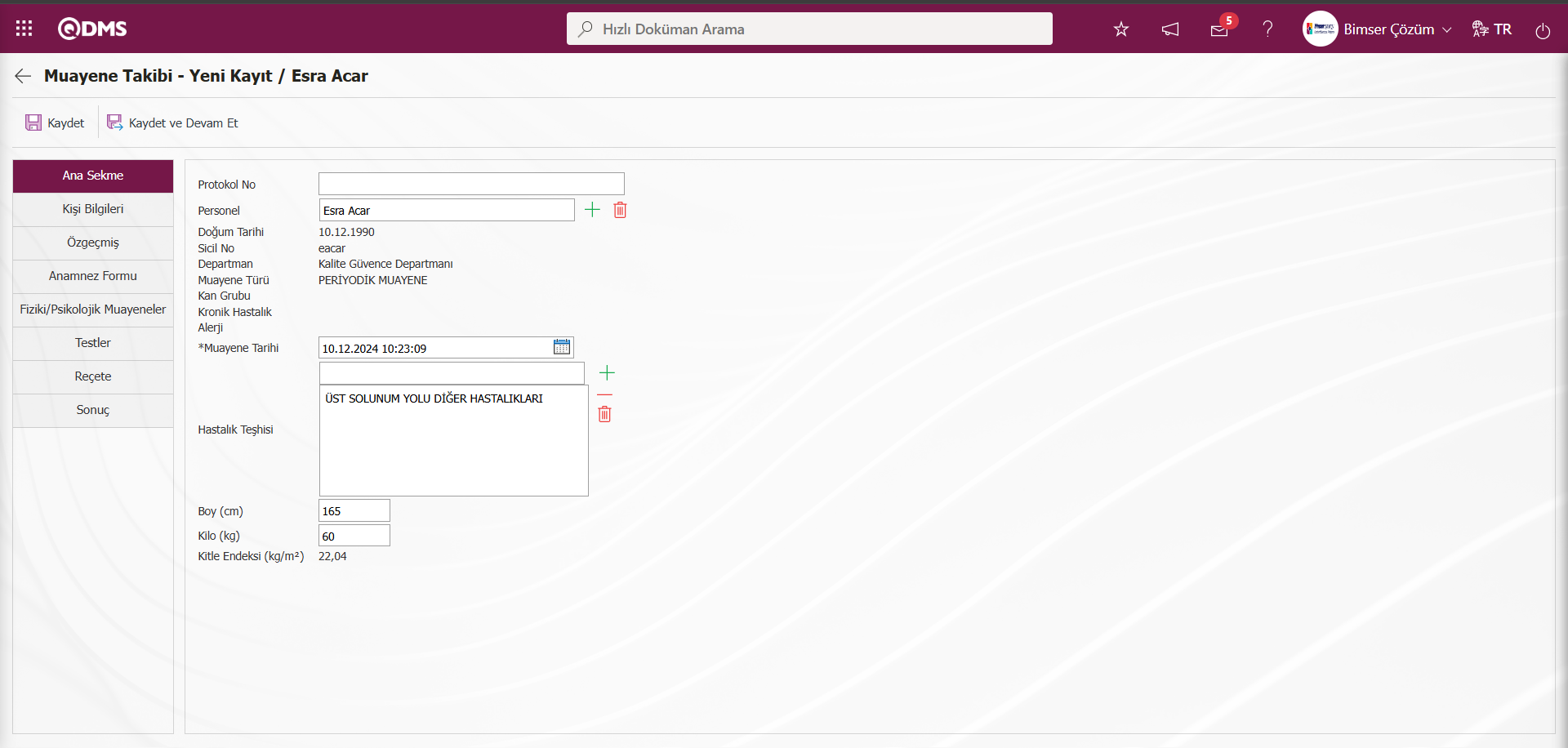
Ekrandaki bulunan butonlar yardımıyla;
 : Muayene kayıt işlemi yapılır.
: Muayene kayıt işlemi yapılır.
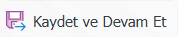 : Muayane kayıt işlemi yapılarak personel listesi ekranı geçiş işlemi yapılır. Parametreye bağlı olarak görüntülen bir butondur. İş başı ve perisyodik muayene modülü parametrelerinden 39 numaralı “Kaydet Devam Et butonuna basınca personel listesine gitsin” parametresinin parametre değeri “Evet” seçilerek parametre aktif edilir.
: Muayane kayıt işlemi yapılarak personel listesi ekranı geçiş işlemi yapılır. Parametreye bağlı olarak görüntülen bir butondur. İş başı ve perisyodik muayene modülü parametrelerinden 39 numaralı “Kaydet Devam Et butonuna basınca personel listesine gitsin” parametresinin parametre değeri “Evet” seçilerek parametre aktif edilir.
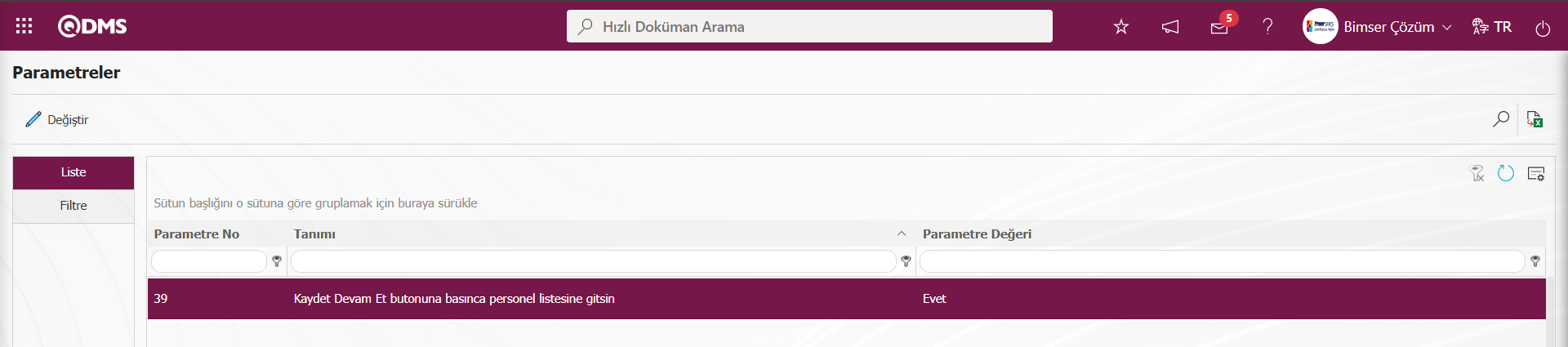
Parametre aktif edildikten sonra bu buton görüntülenir.
Muayene Takibi-Yeni Kayıt ekranında Ana sekmede Hastalık Teşhisi alanında  (Ekle) butonu tıklanılır.
(Ekle) butonu tıklanılır.
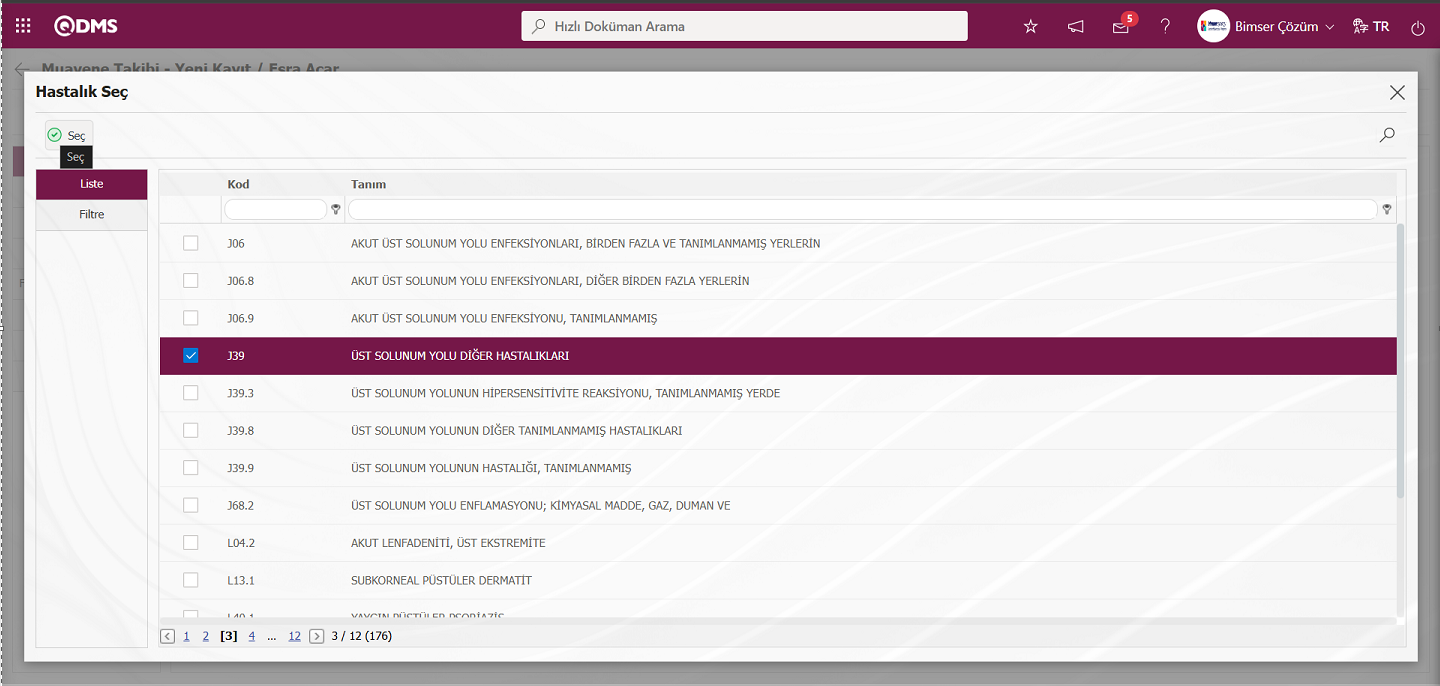
Açılan Hastalık Seç ekranında Hastalık listesinde hastalık seçilerek  butonu tıklanarak hastanın Hastalık teşhisi belirlenir.
butonu tıklanarak hastanın Hastalık teşhisi belirlenir.
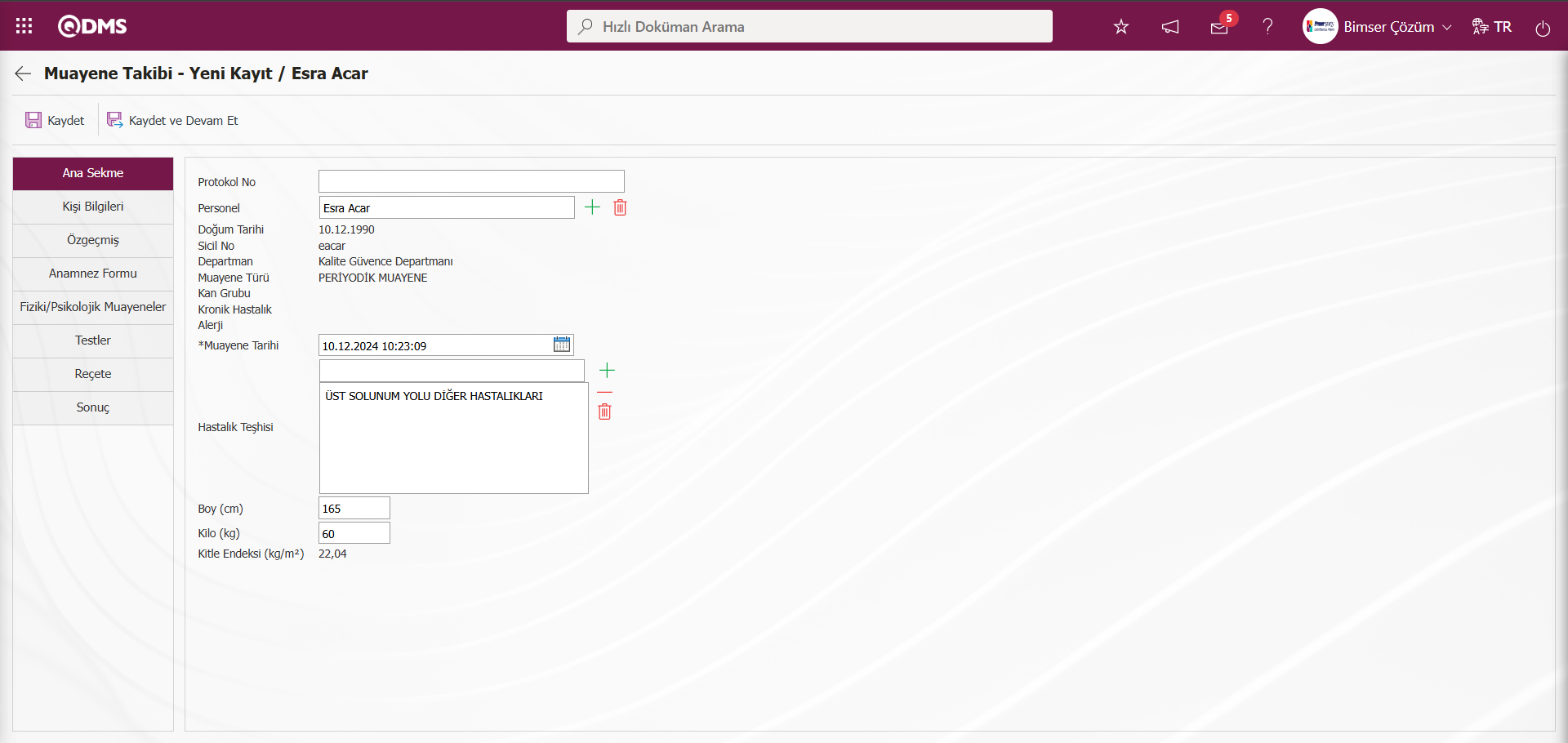
Kişi Bilgiler Sekmesi: Ek Bilgiler ve Önceki İşyerleri sekmesi olmak üzere iki sekmenin yer aldığı sekmedir. Bu sekme personel tanımlama menüsünde Sistem Altyapı Tanımları modülü parametrelerinden 76 numaralı “Personel Tanımlamada Ek Alanlar Kullanılsın Mı?” parametresine bağlı olarak görüntülenen 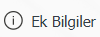 butonu tıklanarak açılan ekranda personel ilgili ek bilgilerin tanımlandığı bilgileri görüntülendiği kısımdır.Ek Bilgiler sekmesinde hasta olan personelin adı soyadı, TC kimlik numarası, boy, kilo gibi kişişel bilgiler yer alır.
butonu tıklanarak açılan ekranda personel ilgili ek bilgilerin tanımlandığı bilgileri görüntülendiği kısımdır.Ek Bilgiler sekmesinde hasta olan personelin adı soyadı, TC kimlik numarası, boy, kilo gibi kişişel bilgiler yer alır.
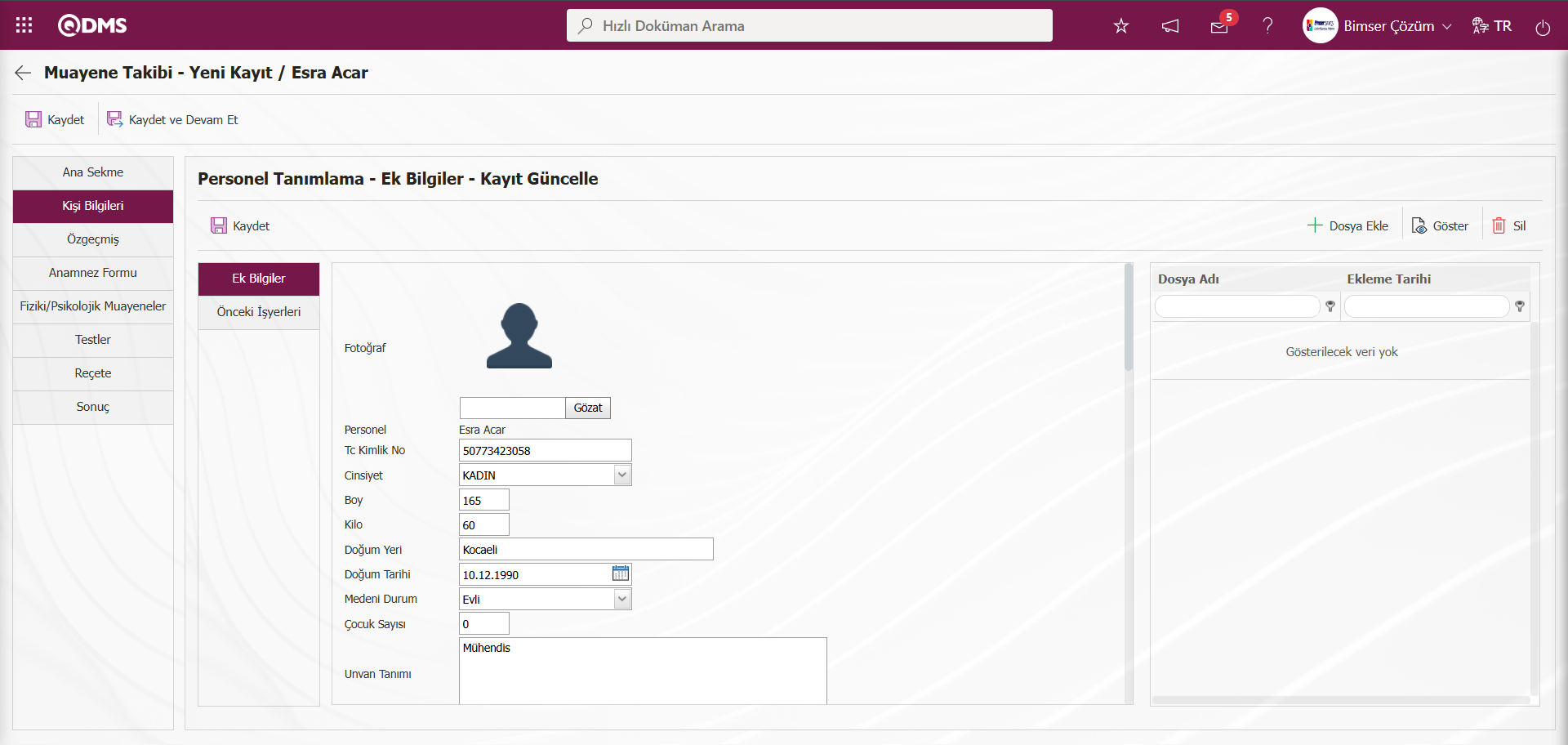
Önceki İşyerleri sekmesinde ise hasta olan personelin önceki işyerlerinin bilgisi yer almaktadır.Bu sekmede kullanılan bilgiler meslek hastalığı ile ilgili durumlarda kullanılmaktadır.
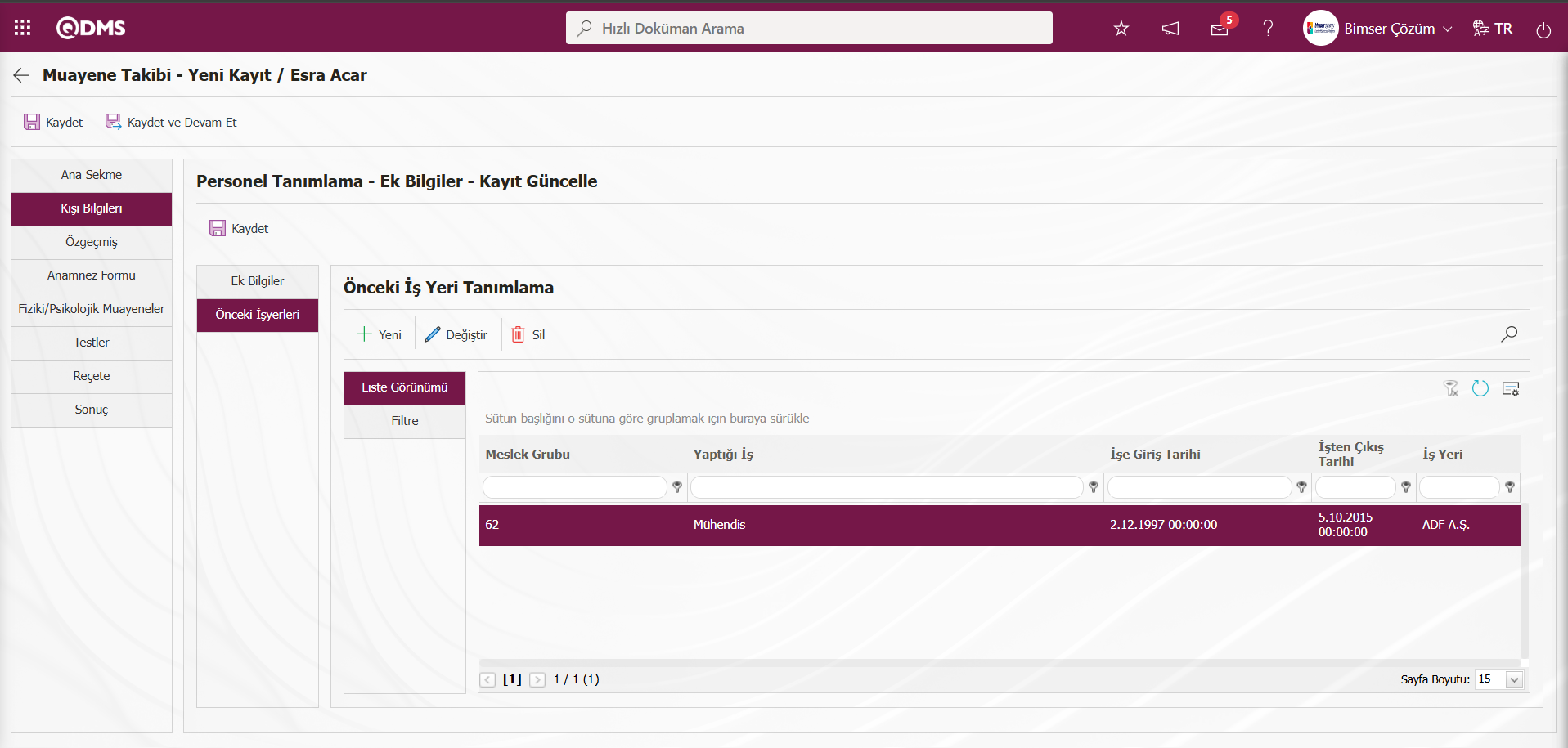
Ekrandaki bulunan butonlar yardımıyla;
 : Yeni bir iş yeri tanımlama işlemi yapılır.
: Yeni bir iş yeri tanımlama işlemi yapılır.
 : Listede seçili iş yeri bilgisi** üzerinde düzenleme/ güncelleme işlemi yapılır
: Listede seçili iş yeri bilgisi** üzerinde düzenleme/ güncelleme işlemi yapılır
 : Listede seçili iş yeri bilgisinin silinme işlemi yapılır.
: Listede seçili iş yeri bilgisinin silinme işlemi yapılır.
 : Kayıtlar filtrelenerek arama yapılır.
: Kayıtlar filtrelenerek arama yapılır.
 : Menü ekranlarındaki arama kriterleri arama işlemi yapılan gridde filtre alanlarında kalan verilerin temizleme işlemi yapılır.
: Menü ekranlarındaki arama kriterleri arama işlemi yapılan gridde filtre alanlarında kalan verilerin temizleme işlemi yapılır.
 : Menü ekranın tekrar varsayılan ayarlarına gelmesi işlemi yapılır.
: Menü ekranın tekrar varsayılan ayarlarına gelmesi işlemi yapılır.
 : Menü ekranlarında kolonların karşılığı olan alanların gösterip-gizleme özelliği yani saklama özelliği ile menü ekranın kullanıcı bazlı tasarlama işlemi yapılır.
: Menü ekranlarında kolonların karşılığı olan alanların gösterip-gizleme özelliği yani saklama özelliği ile menü ekranın kullanıcı bazlı tasarlama işlemi yapılır.
Mauyene Özgeçmiş Sekmesi: Personelin hastalık özgeçmişi ile ilgili bilgilere ulaşılmaktadır. Bu sekmede çalışanların daha önce almış oldukları hekim ve hemşirelik hizmetleri, tansiyon takibi bilgileri yer almaktadır. Bu sekmede yeni işlemler yapılabilir, varolan kayıtlar görüntülenebilir, güncellenebilir, ilgili ek2 formu yazdırılabilir, muayene türlerine göre tanımlı olan rapor formatları sistemden alınabilir.Açılan sekmede Muayene Listesi, Hemşirelik Hizmetleri, Tansiyon Takibi ve Filtre olmak üzere 4 sekme karşımıza çıkar.
Muayene Listesi Sekmesi: Personelin hastalık özgeçmişi ile ilgili bilgileri yer aldığı sekmedir. Bu sekmede personelin hastalık öz geçmişinin görüntüleme, güncelleme, muayene toplu özgeçmiş raporu alınma ve EK-2 formu yazdırılma işlem aşamaları yapılır.
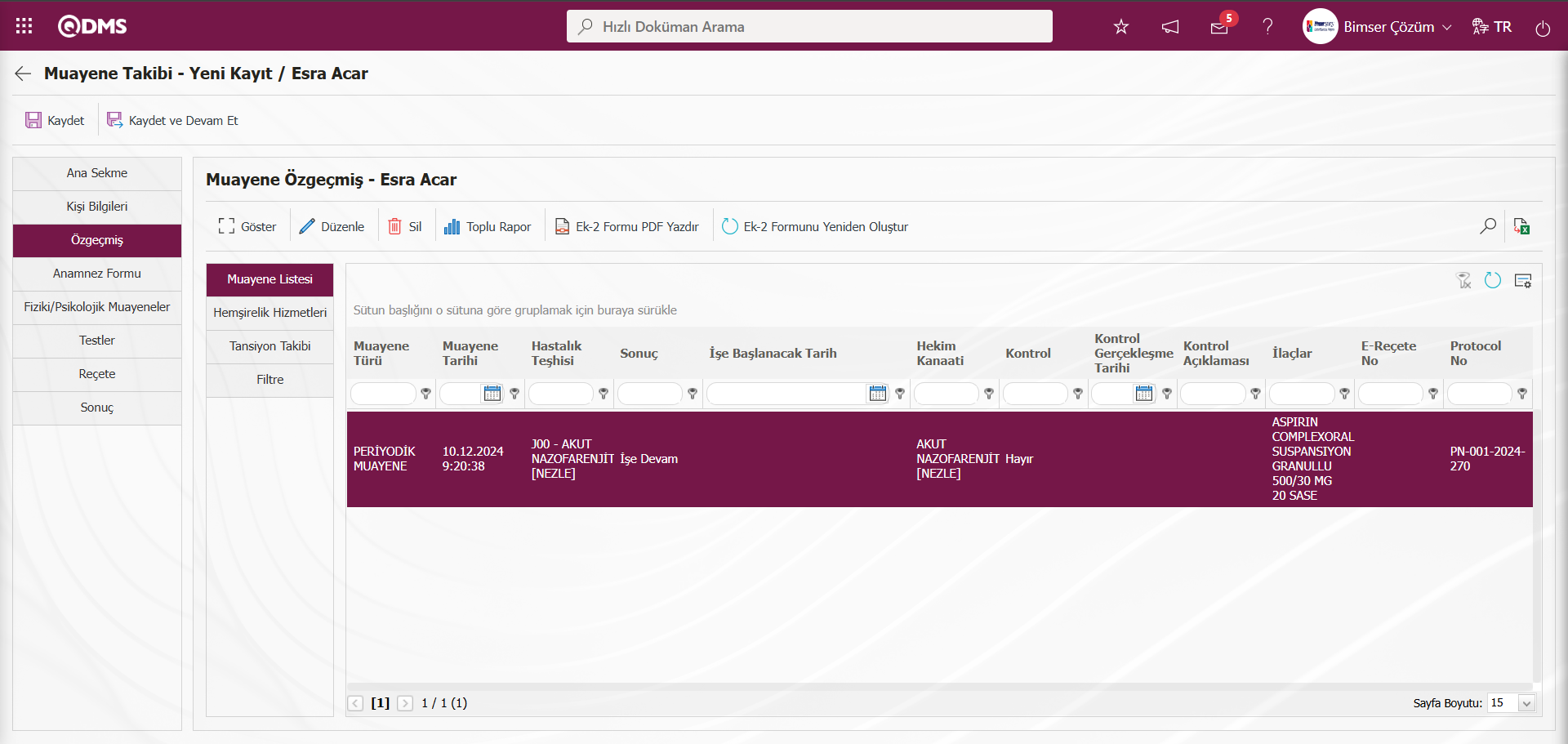
Ekrandaki bulunan butonlar yardımıyla;
 : Listede seçili muayene özgeçmişinin görüntüleme işlemi yapılır.
: Listede seçili muayene özgeçmişinin görüntüleme işlemi yapılır.
 : Listede seçili muayene özgeçmişi bilgisi üzerinde düzenleme ve güncelleme işlemi yapılır.
: Listede seçili muayene özgeçmişi bilgisi üzerinde düzenleme ve güncelleme işlemi yapılır.
 : Listede seçili muayene özgeçmişinin silinme işlemi yapılır.
: Listede seçili muayene özgeçmişinin silinme işlemi yapılır.
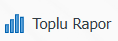 : Muayene Toplu Özgeçmiş Raporu alınma işlemi yapılır
: Muayene Toplu Özgeçmiş Raporu alınma işlemi yapılır
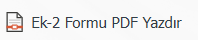 : EK-2 Formu PDF formatında alınma işlemi yapılır.
: EK-2 Formu PDF formatında alınma işlemi yapılır.
 : EK-2 formunu yeniden oluşturma işlemi yapılır.
: EK-2 formunu yeniden oluşturma işlemi yapılır.
Muayene Özgeçmiş ekranında Muayane Listesi sekmesinde Muayene seçili iken  butonu tıklanılır.
butonu tıklanılır.
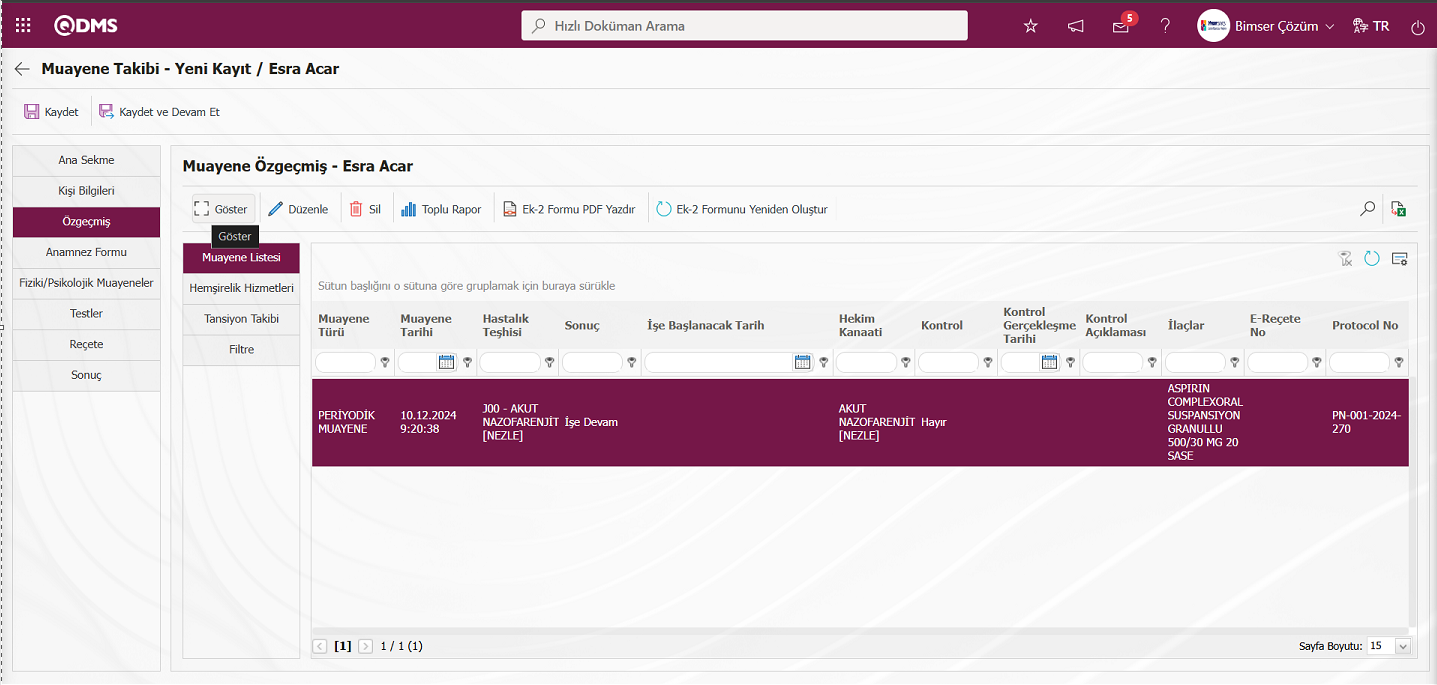
Muayene Özgeçmiş Görüntüle ekranı görüntülenerek muayene özgeçmişi görüntülenir.
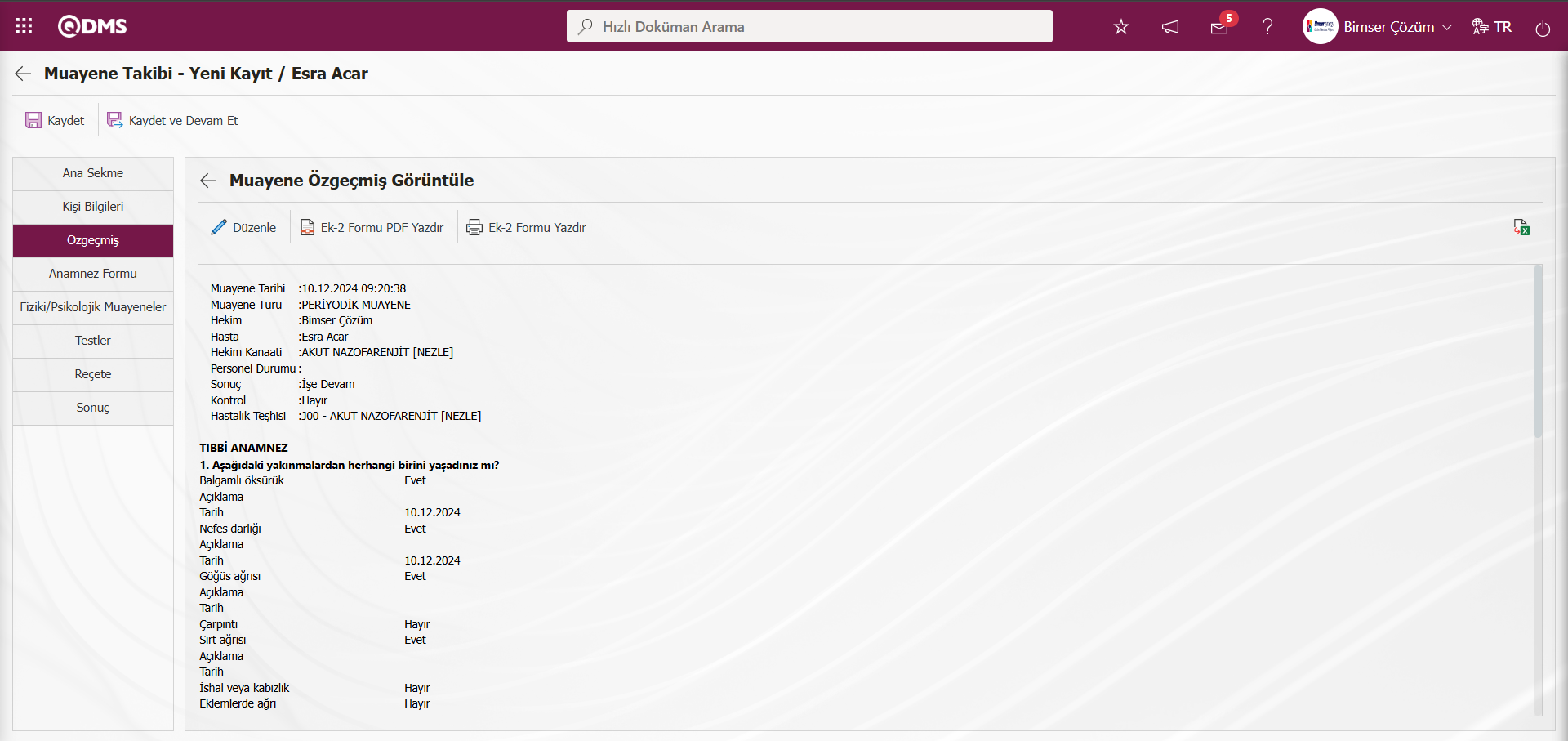
Ekrandaki bulunan butonlar yardımıyla;
 : Muayene Özgeçmiş düzenleme ve güncelleme işlemi yapılır.
: Muayene Özgeçmiş düzenleme ve güncelleme işlemi yapılır.
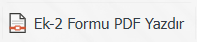 : EK-2 Formu PDF formatında alınma işlemi yapılır.
: EK-2 Formu PDF formatında alınma işlemi yapılır.
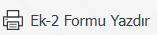 : EK-2 formu word formatında alınma işlemi yapılır.
: EK-2 formu word formatında alınma işlemi yapılır.
Muayene Özgeçmiş ekranında Muayane Listesi sekmesinde Muayene seçili iken  butonu tıklanılır.
butonu tıklanılır.
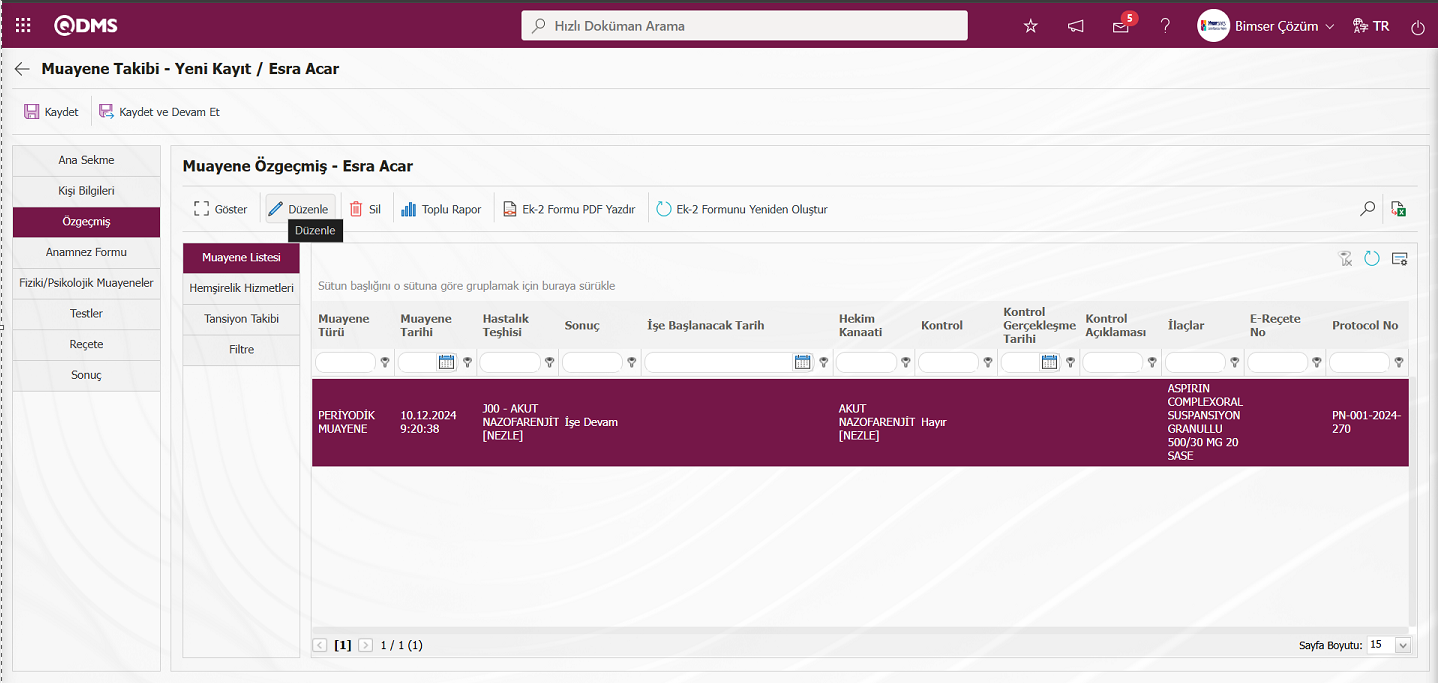
Muayene Takibi-Kayıt Güncelle ekranı açılır.
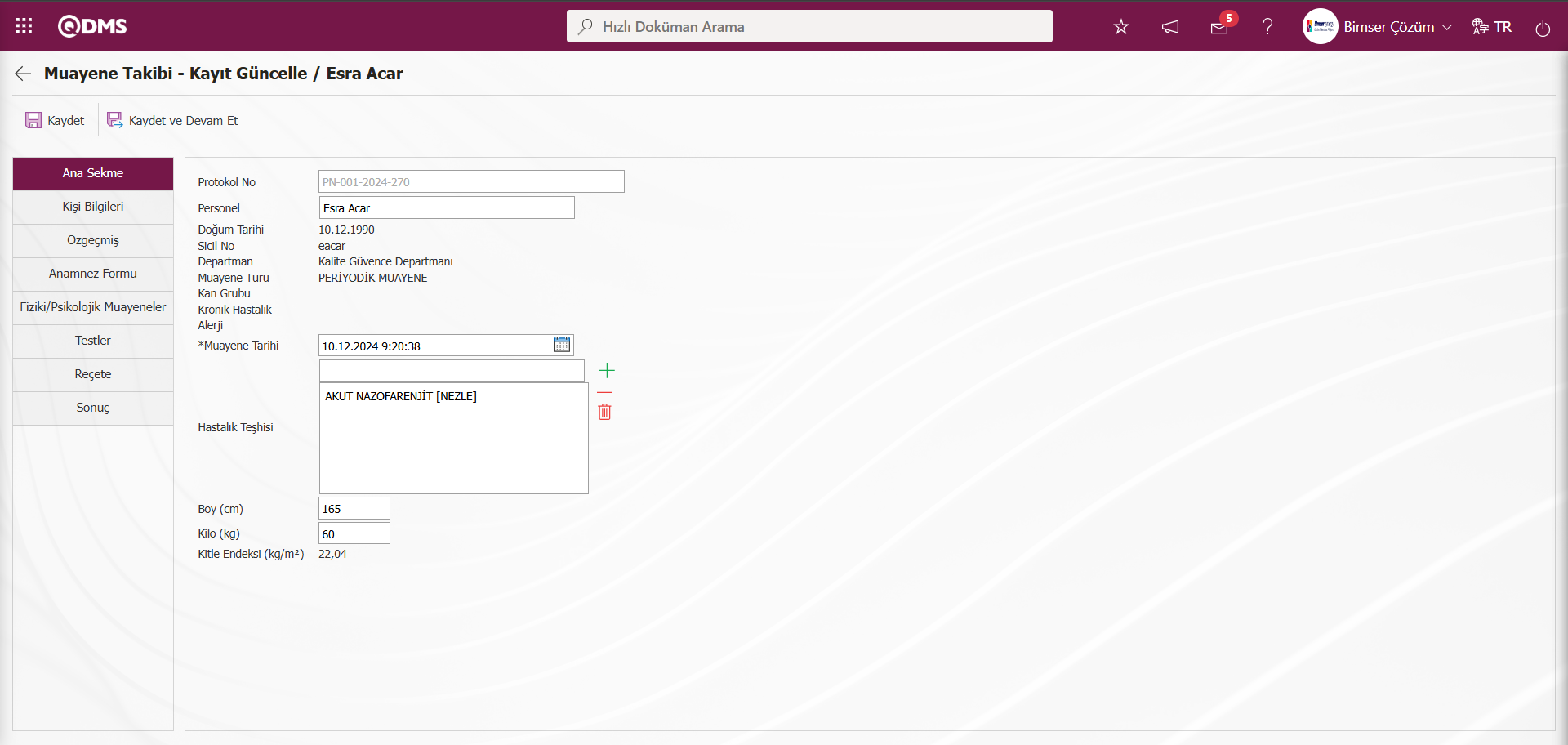
Ekrandaki bulunan butonlar yardımıyla;
Ekrandaki bulunan butonlar yardımıyla;
 : Muayene kayıt işlemi yapılır.
: Muayene kayıt işlemi yapılır.
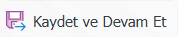 : Muayane kayıt işlemi yapılarak personel listesi ekranı geçiş işlemi yapılır. Parametreye bağlı olarak görüntülen bir butondur. İş başı ve perisyodik muayene modülü parametrelerinden 39 numaralı “Kaydet Devam Et butonuna basınca personel listesine gitsin” parametresinin parametre değeri “Evet” seçilerek parametre aktif edilir.
: Muayane kayıt işlemi yapılarak personel listesi ekranı geçiş işlemi yapılır. Parametreye bağlı olarak görüntülen bir butondur. İş başı ve perisyodik muayene modülü parametrelerinden 39 numaralı “Kaydet Devam Et butonuna basınca personel listesine gitsin” parametresinin parametre değeri “Evet” seçilerek parametre aktif edilir.
![A screenshot of a computer
Description automatically generated]ref62
Parametre aktif edildikten sonra bu buton görüntülenir.
Açılan ekranda ilgili alanlar üzerinden herhangi bir değişiklik/ düzenleme yapılarak  butonu tıklanarak kayıt güncelleme işlemi gerçekleştirilir.
butonu tıklanarak kayıt güncelleme işlemi gerçekleştirilir. 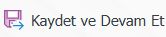 butonu tıklanırsa ise kayıt güncelleme işlemi yapılarak personel listesine gitmesi işlemi yapılır.
butonu tıklanırsa ise kayıt güncelleme işlemi yapılarak personel listesine gitmesi işlemi yapılır.
Muayene Özgeçmiş ekranında Muayane Listesi sekmesinde Muayene seçili iken 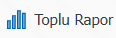 butonu tıklanılır.
butonu tıklanılır.
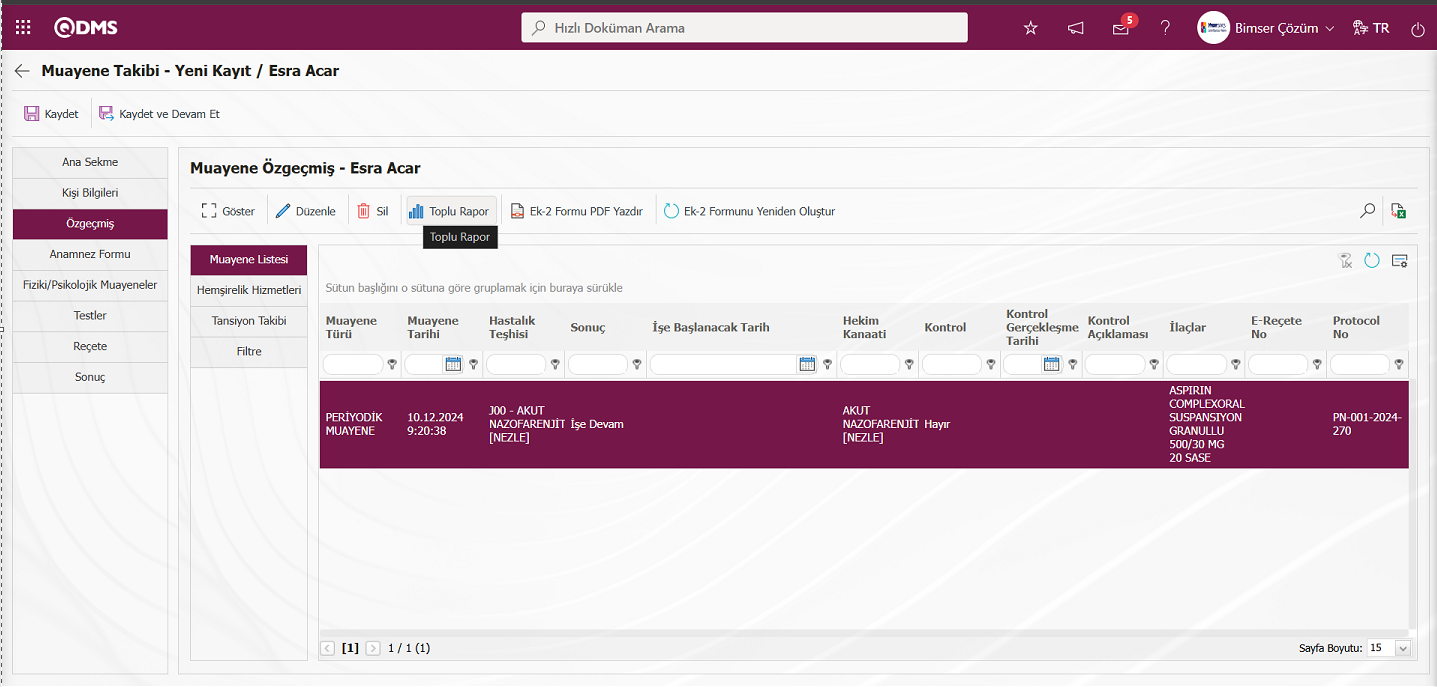
Excel Formatında toplu rapor alınma işlemi yapılır.
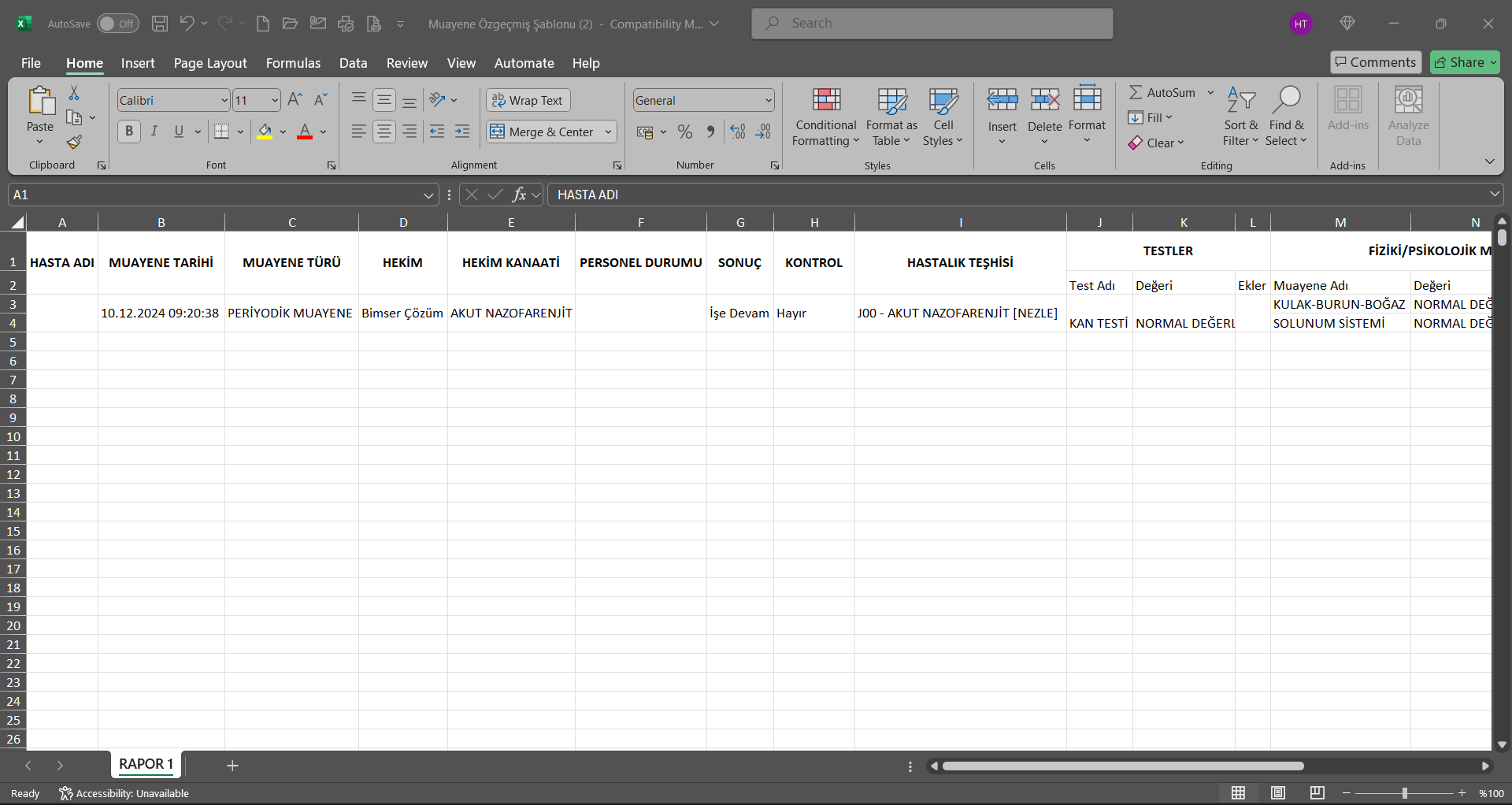
Hemşirelik Hizmetleri Sekmesi: Hasta olan personelin enjeksiyon, pansuman, ilaç verme ve şeker ölçümü gibi hemşirelik hizmetlerinin özgeçmişim görüntülendiği ve bu görüntülenen hemşirelik özgeçmişi ile ilgili güncelleme, silme ve yeni kayıtların ekleme işlemlerin yapıldığı sekmedir.
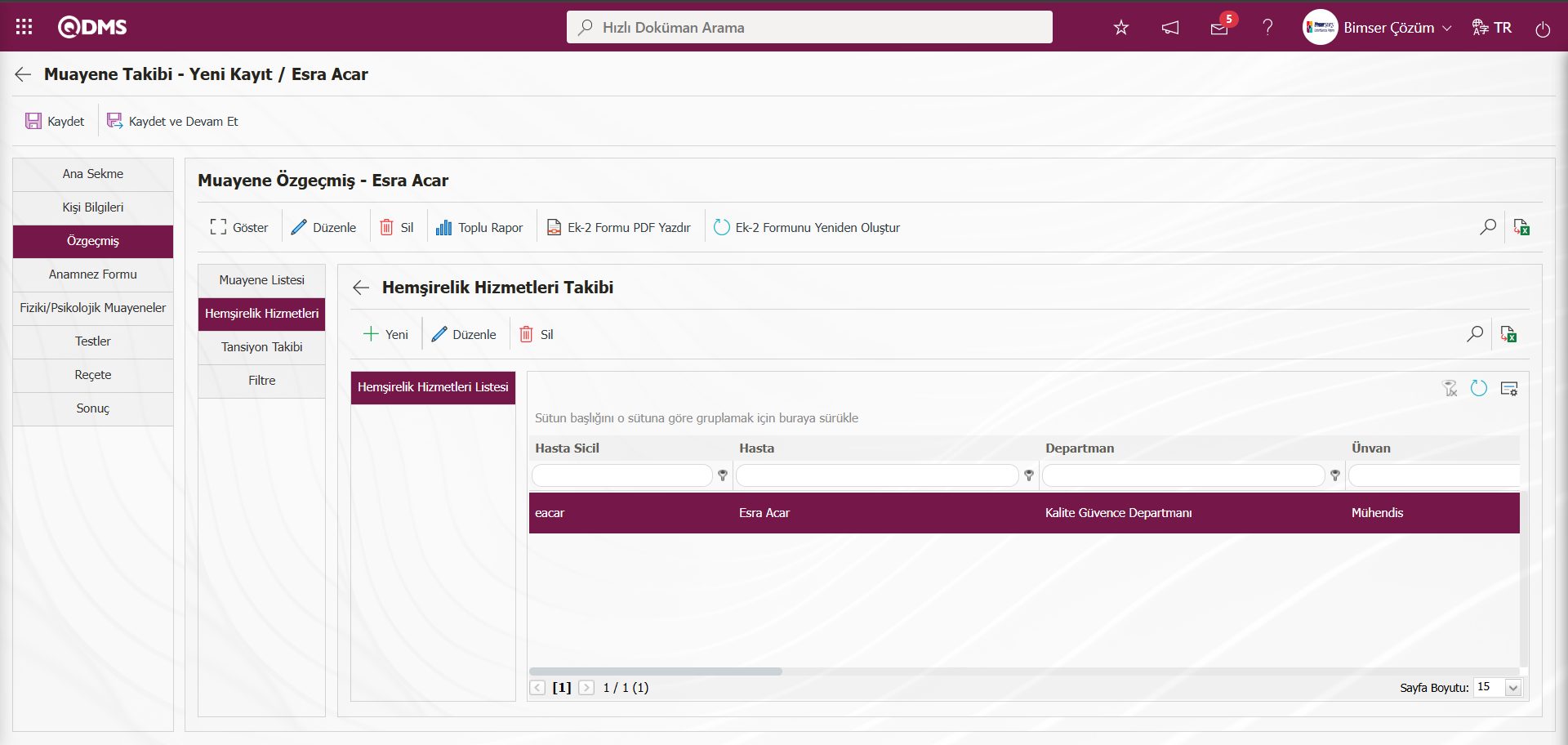
Ekrandaki bulunan butonlar yardımıyla;
 : Yeni bir hemşirelik hizmeti tanımlama işlemi yapılır.
: Yeni bir hemşirelik hizmeti tanımlama işlemi yapılır.
 : Listede seçili hemşirelik hizmeti bilgisi** üzerinde düzenleme/ güncelleme işlemi yapılır
: Listede seçili hemşirelik hizmeti bilgisi** üzerinde düzenleme/ güncelleme işlemi yapılır
 : Listede seçili hemşirelik hizmeti bilgisinin silinme işlemi yapılır.
: Listede seçili hemşirelik hizmeti bilgisinin silinme işlemi yapılır.
 : Kayıtlar filtrelenerek arama yapılır.
: Kayıtlar filtrelenerek arama yapılır.
 : Menü ekranlarındaki arama kriterleri arama işlemi yapılan gridde filtre alanlarında kalan verilerin temizleme işlemi yapılır.
: Menü ekranlarındaki arama kriterleri arama işlemi yapılan gridde filtre alanlarında kalan verilerin temizleme işlemi yapılır.
 : Menü ekranın tekrar varsayılan ayarlarına gelmesi işlemi yapılır.
: Menü ekranın tekrar varsayılan ayarlarına gelmesi işlemi yapılır.
 : Menü ekranlarında kolonların karşılığı olan alanların gösterip-gizleme özelliği yani saklama özelliği ile menü ekranın kullanıcı bazlı tasarlama işlemi yapılır.
: Menü ekranlarında kolonların karşılığı olan alanların gösterip-gizleme özelliği yani saklama özelliği ile menü ekranın kullanıcı bazlı tasarlama işlemi yapılır.
Hemşirelik Hizmeti Takibi ekranında yeni bir hemşirelik hizmeti eklemek için ekranın sol üst köşesindeki  butonu tıklanılır.
butonu tıklanılır.
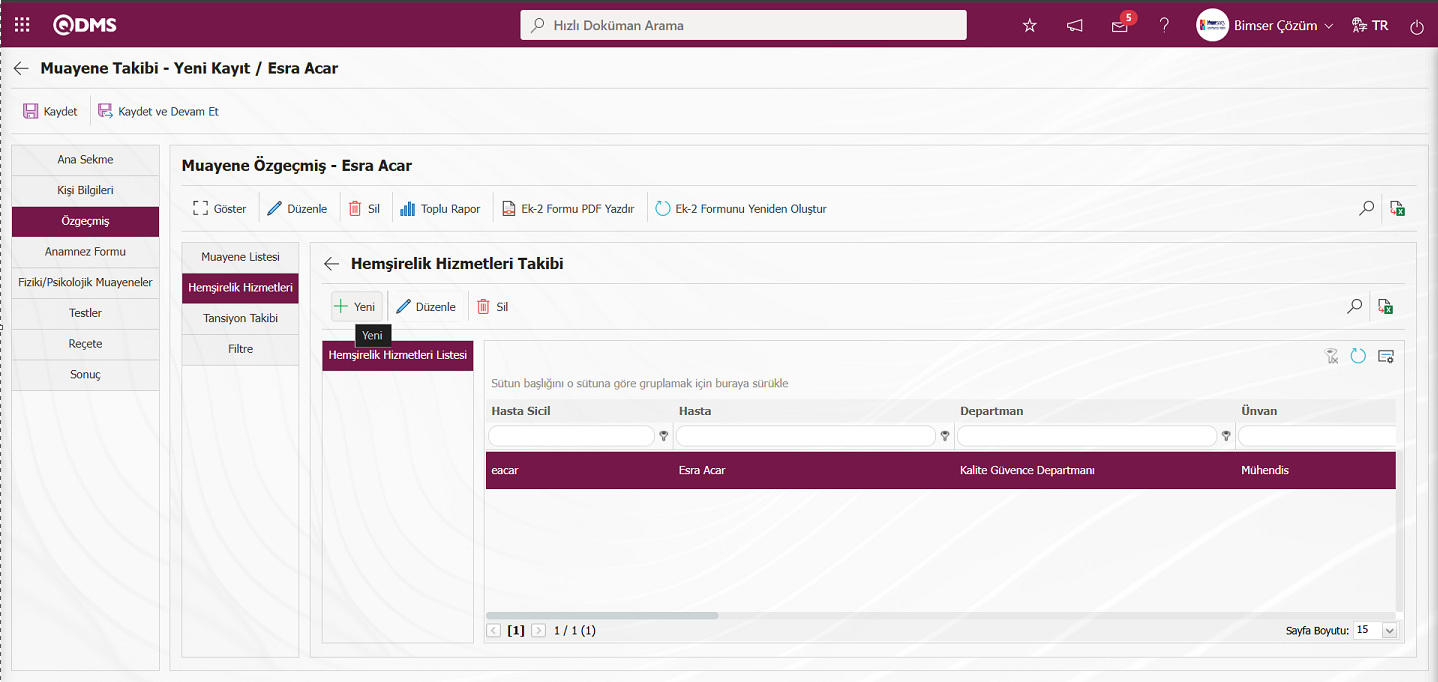
Hemşirelik Hizmetleri Takibi-Yeni Kayıt ekranı açılır.
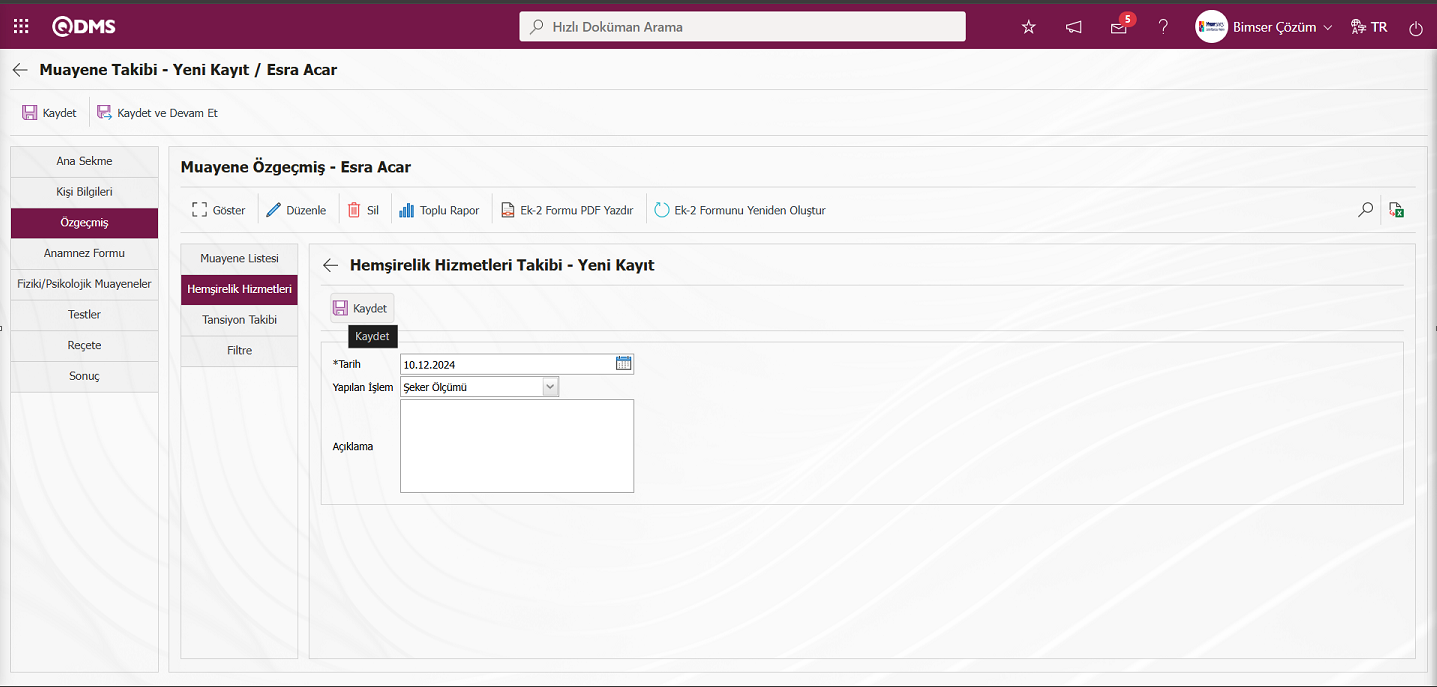
Açılan ekranda ilgili alanlar tanımlanır;
Tarih: Hemşirelik Hizmetleri Takibi-Yeni Kayıt ekranında tanımlanan hemşirelik hizmetinin yapıldığı tarih bilgisinin açılan Takvim alanından seçildiği alandır.
Yapılan İşlem: Hemşirelik Hizmetleri Takibi-Yeni Kayıt ekranında tanımlanan hemşirelik hizmetinde yapılan işlem bilgisinin sistemde tanımlı hemşirelik tipi seçeneklerinde seçildiği alandır.
Açıklama: Hemşirelik Hizmetleri Takibi-Yeni Kayıt ekranında tanımlanan hemşirelik hizmetinde varsa açıklama bilgisinin yazıldığı alandır.
Hemşirelik Hizmetleri Takibi-Yeni Kayıt ekranında yapılacak işlem seçilerek varsa açıklama bilgisi yazılarak ekranın sol üst köşesindeki  butonu tıklanarak hemşirelik hizmeti tanımlama kayıt işlemi yapılır.
butonu tıklanarak hemşirelik hizmeti tanımlama kayıt işlemi yapılır.
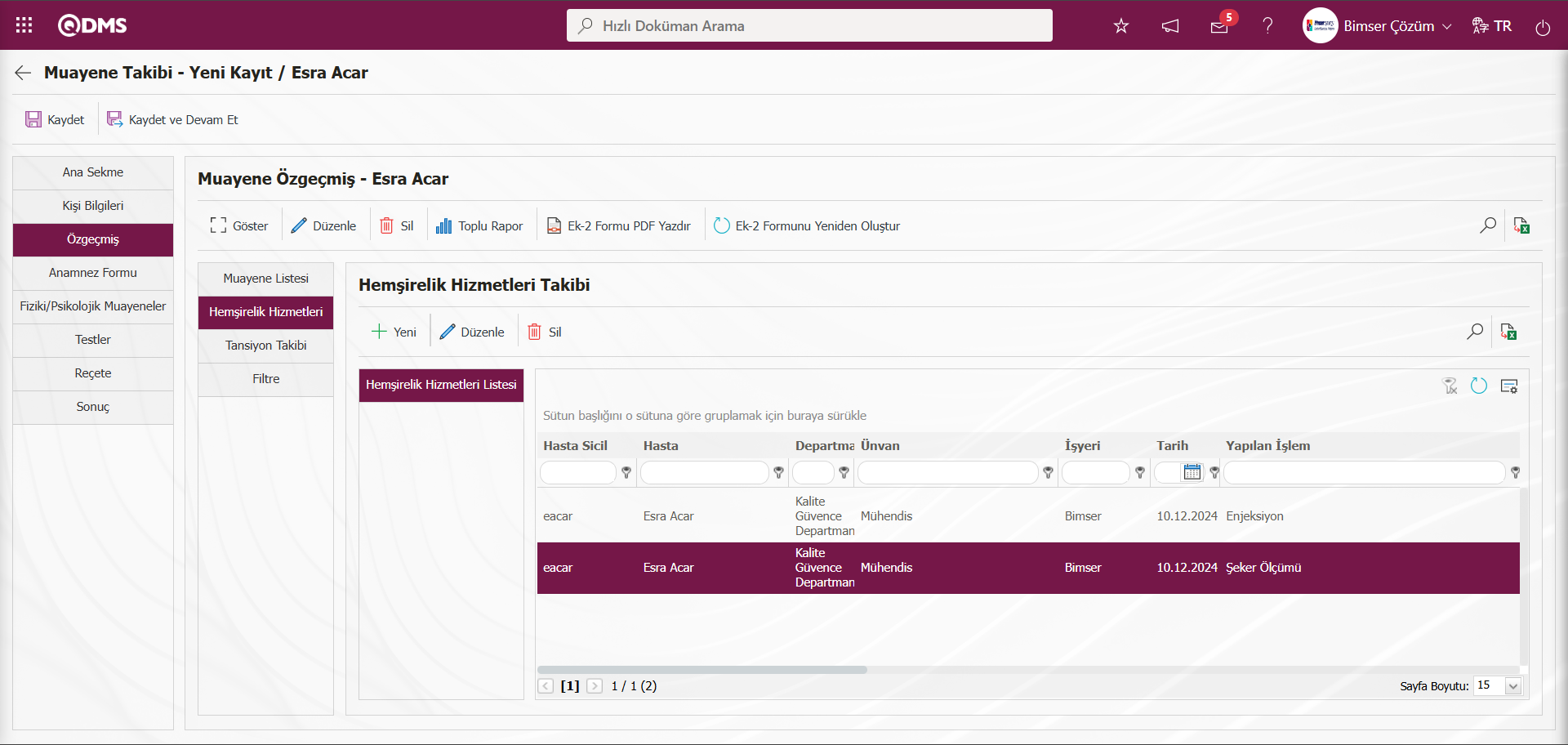
Tansiyon Takibi Sekmesi: Hasta olan personelin tansiyon takibi özgeçmişim görüntülendiği ve bu görüntülenen tansiyon takibi özgeçmişi ile ilgili güncelleme, silme ve yeni kayıtların ekleme işlemlerin yapıldığı sekmedir.
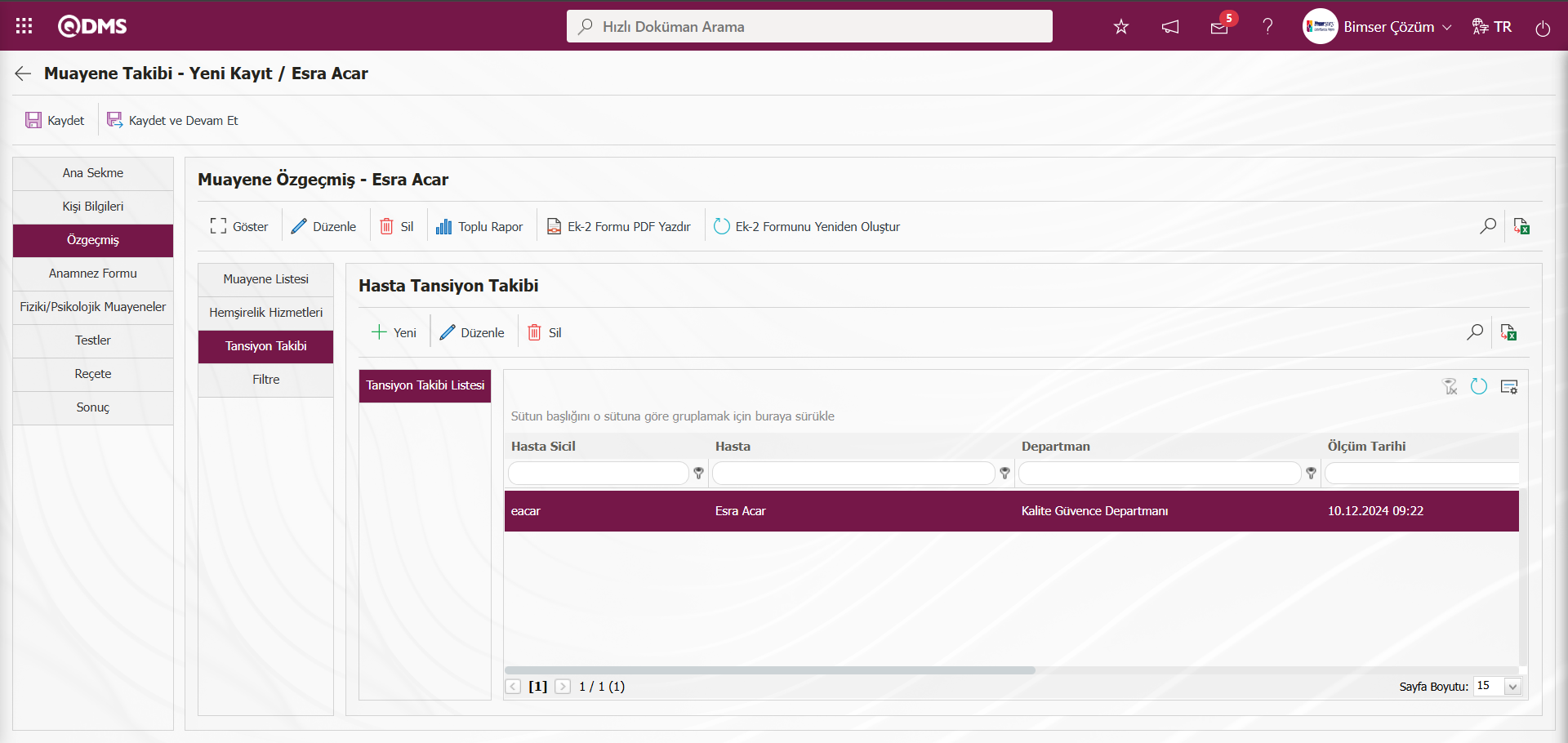
Ekrandaki bulunan butonlar yardımıyla;
 : Yeni bir hasta tansiyon takibi tanımlama işlemi yapılır.
: Yeni bir hasta tansiyon takibi tanımlama işlemi yapılır.
 : Listede seçili hasta tansiyon takibi bilgisi** üzerinde düzenleme/ güncelleme işlemi yapılır
: Listede seçili hasta tansiyon takibi bilgisi** üzerinde düzenleme/ güncelleme işlemi yapılır
 : Listede seçili hasta tansiyon takibi bilgisinin silinme işlemi yapılır.
: Listede seçili hasta tansiyon takibi bilgisinin silinme işlemi yapılır.
 : Kayıtlar filtrelenerek arama yapılır.
: Kayıtlar filtrelenerek arama yapılır.
 : Menü ekranlarındaki arama kriterleri arama işlemi yapılan gridde filtre alanlarında kalan verilerin temizleme işlemi yapılır.
: Menü ekranlarındaki arama kriterleri arama işlemi yapılan gridde filtre alanlarında kalan verilerin temizleme işlemi yapılır.
 : Menü ekranın tekrar varsayılan ayarlarına gelmesi işlemi yapılır.
: Menü ekranın tekrar varsayılan ayarlarına gelmesi işlemi yapılır.
 : Menü ekranlarında kolonların karşılığı olan alanların gösterip-gizleme özelliği yani saklama özelliği ile menü ekranın kullanıcı bazlı tasarlama işlemi yapılır.
: Menü ekranlarında kolonların karşılığı olan alanların gösterip-gizleme özelliği yani saklama özelliği ile menü ekranın kullanıcı bazlı tasarlama işlemi yapılır.
Hasta Tansiyon Takibi ekranında yeni bir hasta tansiyon takibi eklemek için ekranın sol üst köşesindeki  butonu tıklanılır.
butonu tıklanılır.
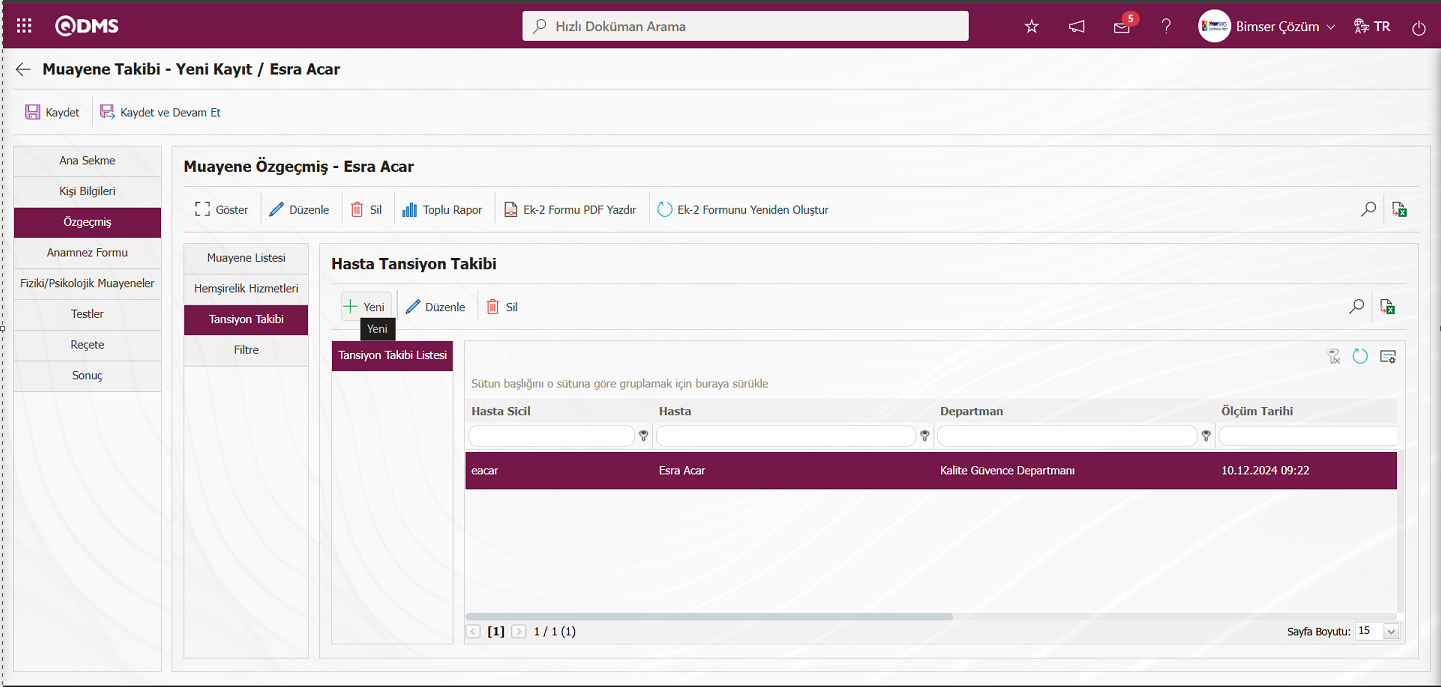
Hasta Tansiyon Takibi-Yeni Kayıt ekranı görüntülenir.
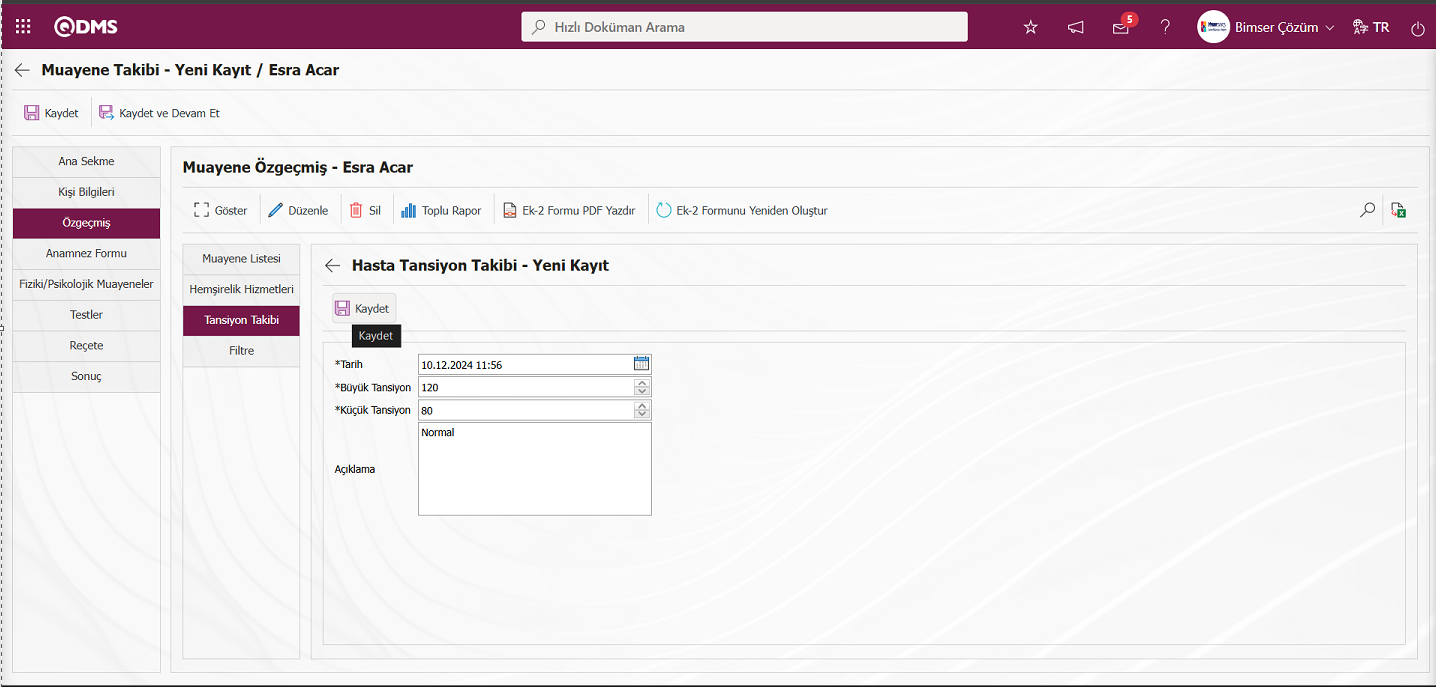
Açılan ekranda ilgili alanlar tanımlanır;
Tarih: Hasta Tansiyon Takibi-Yeni Kayıt ekranında tanımlanan tansiyonu tarih bilgisinin açılan Takvim alanında seçildiği alandır.
Büyük Tansiyon: Hasta Tansiyon Takibi-Yeni Kayıt ekranında ölçünen büyük tansiyon bilgisinin yazıldığı alandır.
Küçük Tansiyon: Hasta Tansiyon Takibi-Yeni Kayıt ekranında ölçünen küçük tansiyon bilgisinin yazıldığı alandır.
Açıklama: Hasta Tansiyon Takibi-Yeni Kayıt ekranında tanımlanan tansiyon bilgisinin varsa açıklama bilgisinin yazıldığı alandır.
Hasta Tansiyon Takibi-Yeni Kayıt hastanın büyük/ küçük tansiyon ve varsa açıklama bilgisi yazılarak ekranın sol üst köşesindeki  butonu tıklanarak hasta tansiyon kayıt işlemi yapılır.
butonu tıklanarak hasta tansiyon kayıt işlemi yapılır.
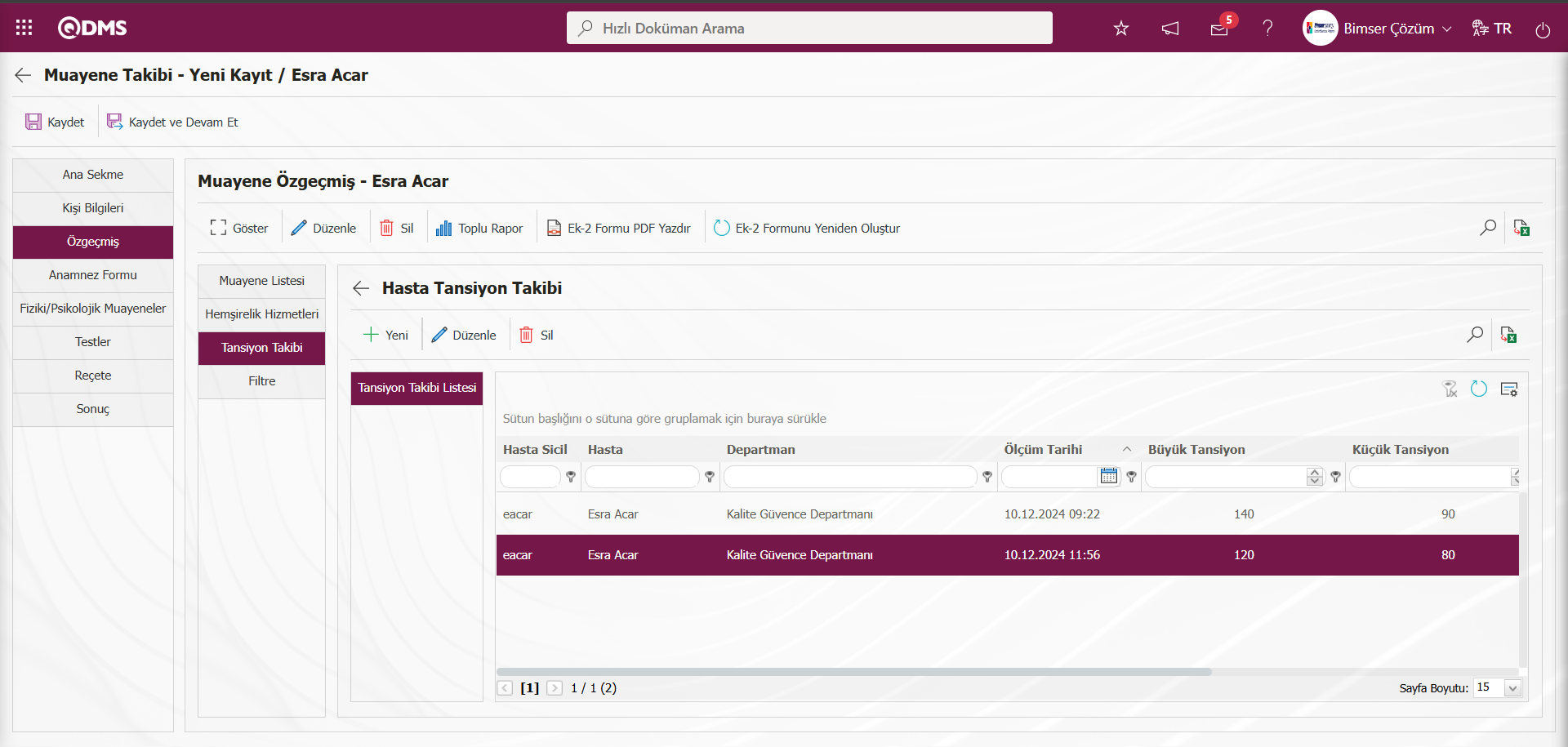
Filtre Sekmesi: Muayene Tarihi, Hastalık Teşhisi ve Hekim Kanaati gibi arama kriterleri alanlara göre filtreleme işlemi yapılan sekmedir.
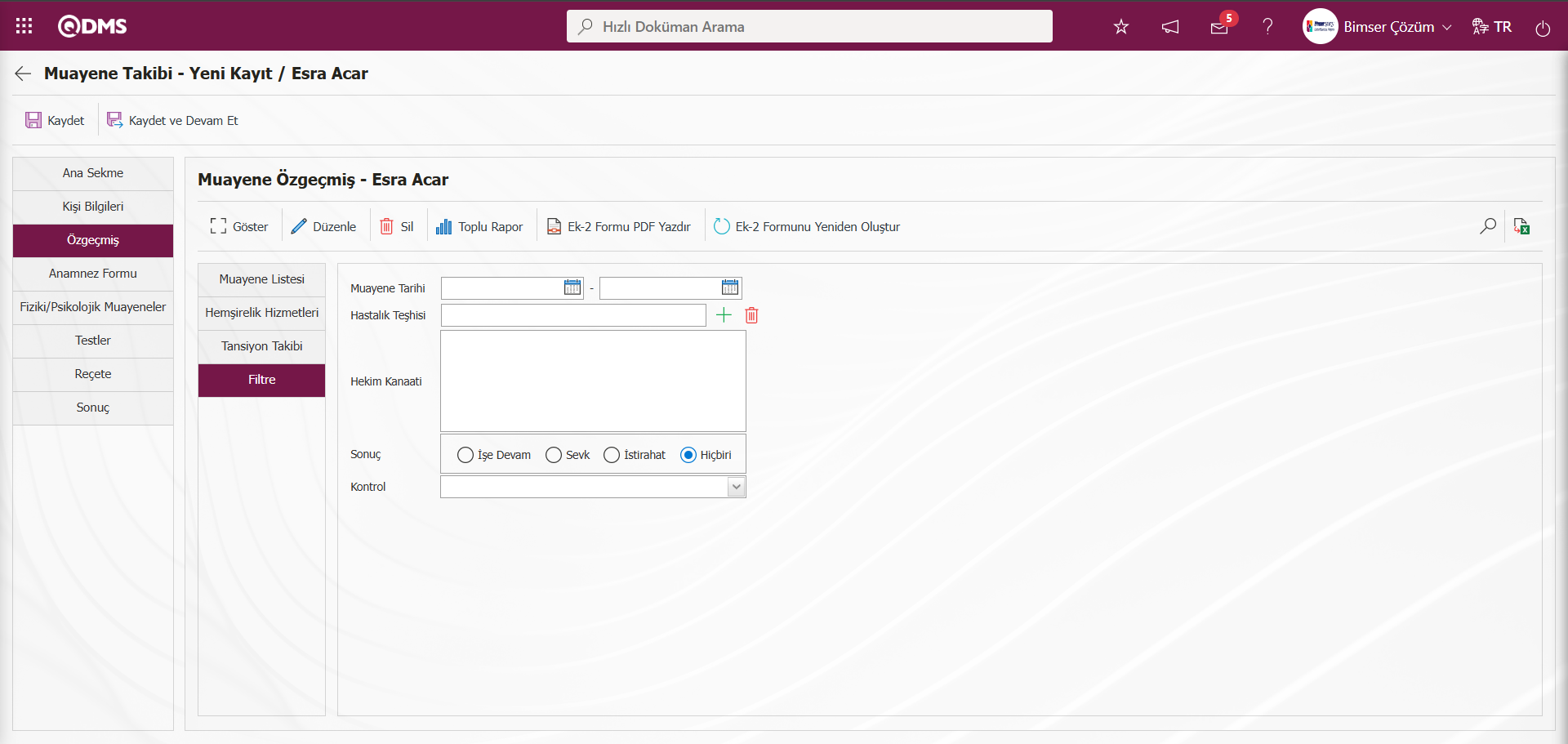
Anamnez Formu Sekmesi: Hastanın sağlık durumu hakkında toplanan bilgileri kaydetmek amacıyla kullanılan bir formdur. Tıbbi pratiğe, genellikle doktorlar veya sağlık profesyonelleri tarafından hastanın geçmişi, mevcut şikayetleri, yaşam tarzı ve diğer sağlık bilgilerini öğrenmek için kullanılır. Bu form, hastanın genel sağlık durumu, önceki hastalıkları, aile sağlık geçmişi, alerjiler, kullandığı ilaçlar ve psikososyal faktörler gibi önemli bilgileri içerir**.
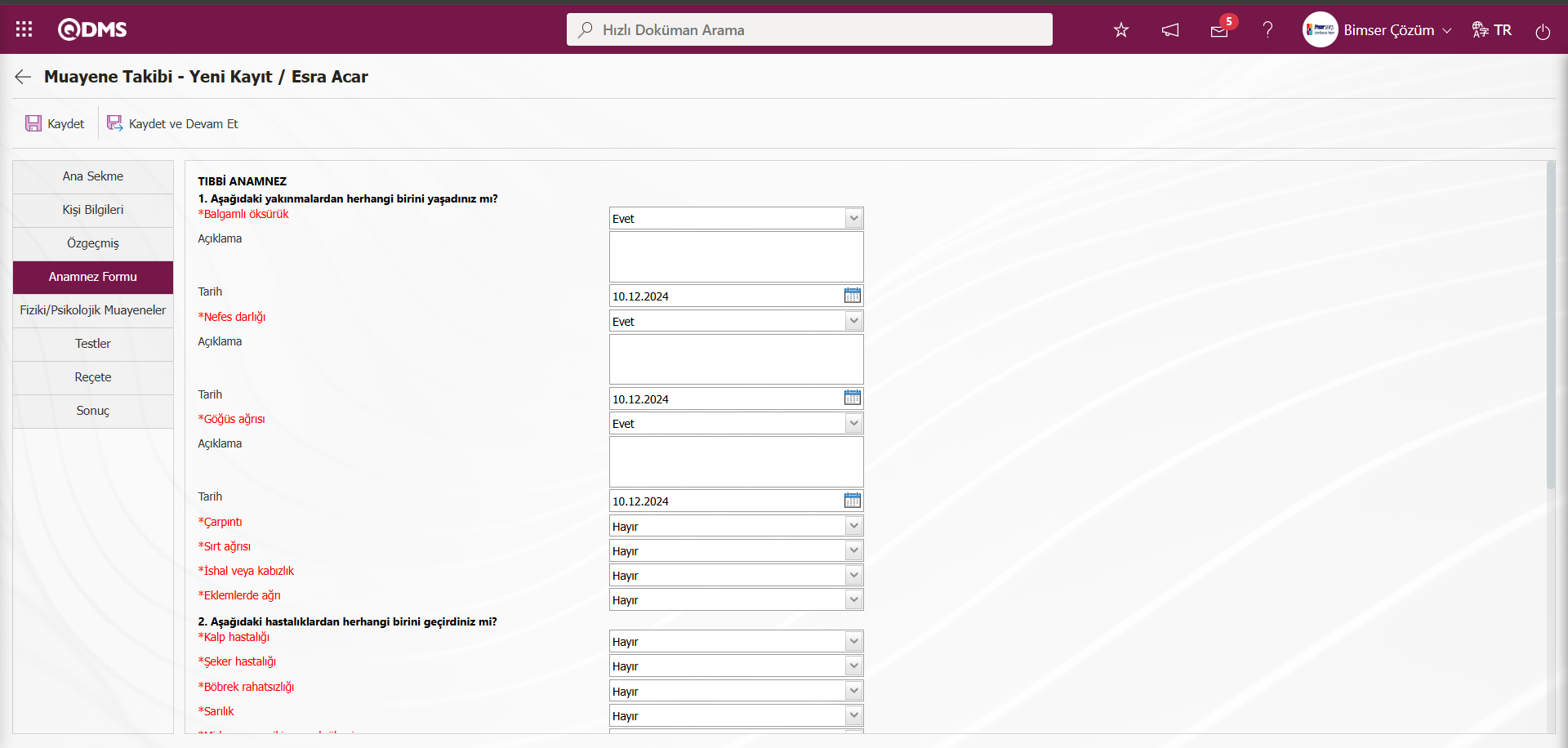
Fiziki/ Psikolojik Muayene Sekmesi: Hasta personel için yapılan Fiziki/ Psikolojik Muayeneleri yer aldığı sekmedir. Muayene türü tanımlama ekranından muayene türü için zorunlu yapılması gereken Fiziki/ Psikolojik Muayeneler yer aldığı ve hasta ile ilgili yapılması gereken Fiziki/ Psikolojik Muayenelerin  butonu tıklanarak açılan sistemde tanımlı Fiziki/ Psikolojik Muayeneler listesinde eklendiği sekmedir. Bu eklenen Fiziki/ Psikolojik Muayeneler için ek dosya ekleme, eklenen ek dosyanın görüntüleme ve silme işlemleri yapılır. Bu alandan eklenen zorunlu Fiziki/ Psikolojik Muayenelerin silinme işlemi yapılır. Bu işlemin yapılması için İş Başı ve Periyodik Muayene Modülü parametrelerinden 62 numaralı “Zorunlu testler ve fiziki muayeneler silinebilsin?” parametresinin parametre değeri “Evet” seçilerek parametre aktif edilir.
butonu tıklanarak açılan sistemde tanımlı Fiziki/ Psikolojik Muayeneler listesinde eklendiği sekmedir. Bu eklenen Fiziki/ Psikolojik Muayeneler için ek dosya ekleme, eklenen ek dosyanın görüntüleme ve silme işlemleri yapılır. Bu alandan eklenen zorunlu Fiziki/ Psikolojik Muayenelerin silinme işlemi yapılır. Bu işlemin yapılması için İş Başı ve Periyodik Muayene Modülü parametrelerinden 62 numaralı “Zorunlu testler ve fiziki muayeneler silinebilsin?” parametresinin parametre değeri “Evet” seçilerek parametre aktif edilir.
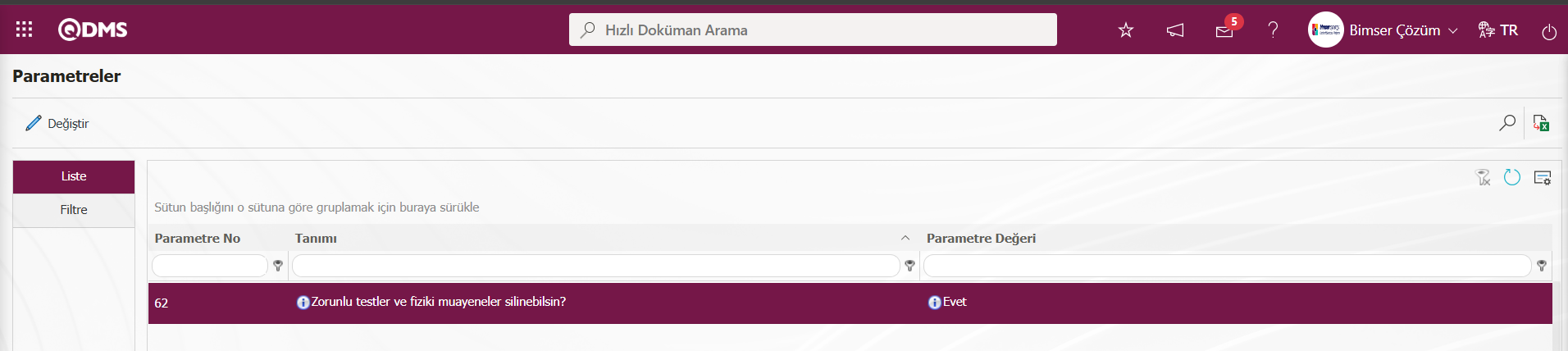 Parametre aktif edildikten sonra zorunlu Fiziki/ Psikolojik Muayenelerin ilgili alanla
Parametre aktif edildikten sonra zorunlu Fiziki/ Psikolojik Muayenelerin ilgili alanla (Sil) butonu görüntülerek zorunlu Fiziki/ Psikolojik Muayenelerin silinme işlemi yapılır.
(Sil) butonu görüntülerek zorunlu Fiziki/ Psikolojik Muayenelerin silinme işlemi yapılır.
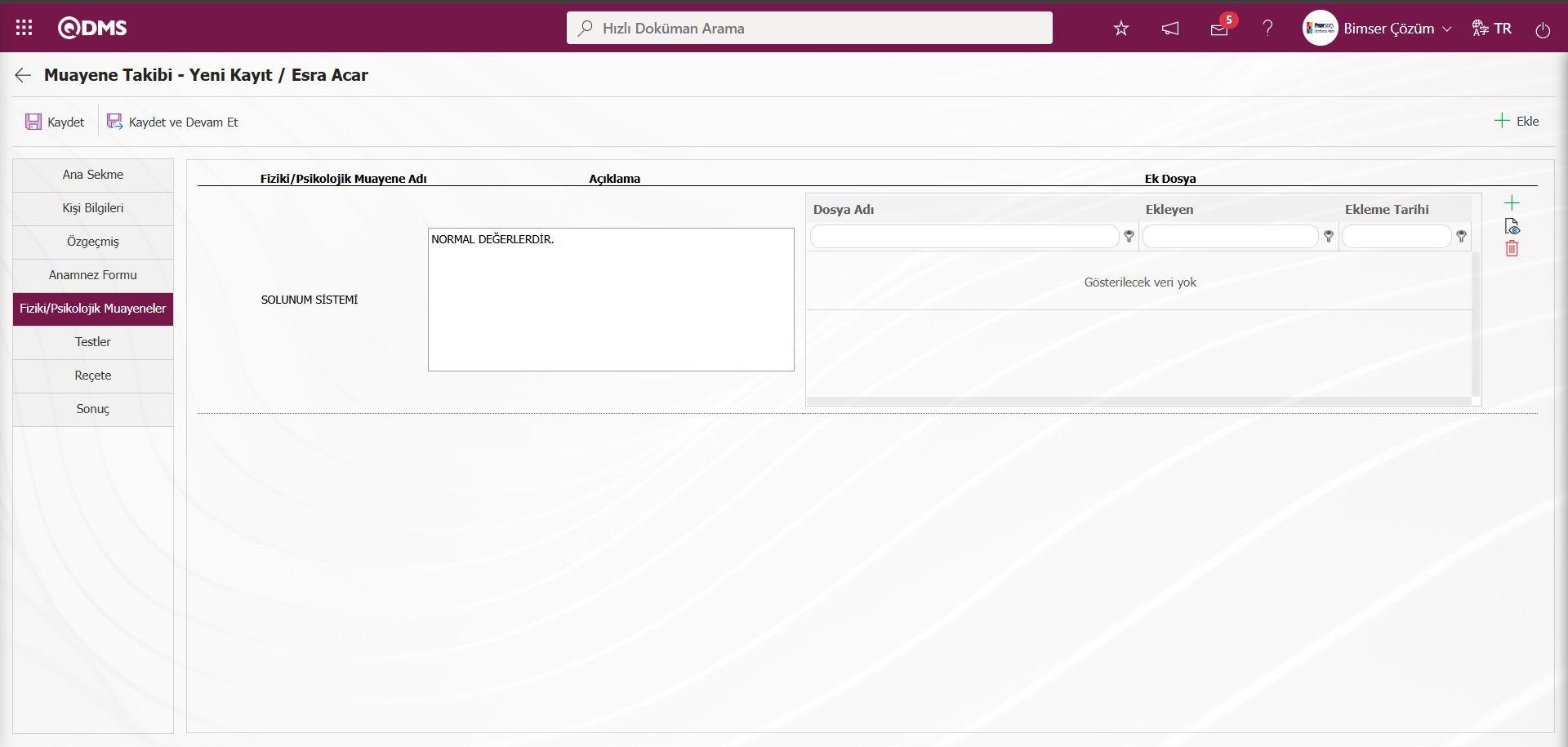
Ekrandaki bulunan butonlar yardımıyla;
 : Yeni bir ek dosya ekleme işlemi yapılır.
: Yeni bir ek dosya ekleme işlemi yapılır.
 : Listede seçili ek dosyanın görüntüleme işlemi yapılır.
: Listede seçili ek dosyanın görüntüleme işlemi yapılır.
 : Listede seçili ek dosyanın silinme işlemi yapılır.
: Listede seçili ek dosyanın silinme işlemi yapılır.
 : Eklenen Fiziki/ Psikolojik Muayenenin silinme işlemi yapılır.
: Eklenen Fiziki/ Psikolojik Muayenenin silinme işlemi yapılır.
Muayene Takibi-Yeni Kayıt ekranında Fiziki/ Psikolojik Muayeneler sekmesinden  butonu tıklanılır.
butonu tıklanılır.
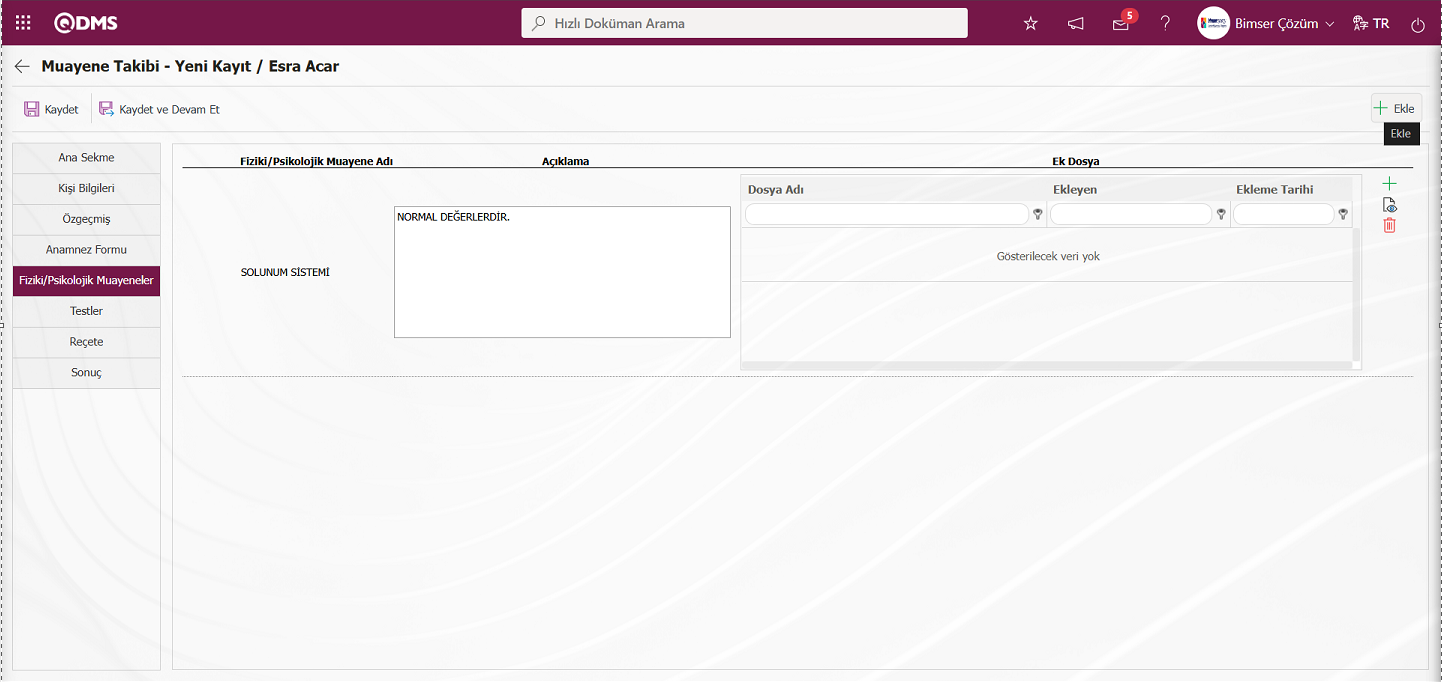
Açılan Fiziki/ Psikolojik Muayene Seç ekranında sistemda tanımlı Fiziki/ Psikolojik Muayeneler listesinden hasta için yapılacak olacak Fiziki/ Psikolojik Muayenelerin seçim işlemi yapılarak  butonu tıklanarak ekleme işlemi yapılır.
butonu tıklanarak ekleme işlemi yapılır.
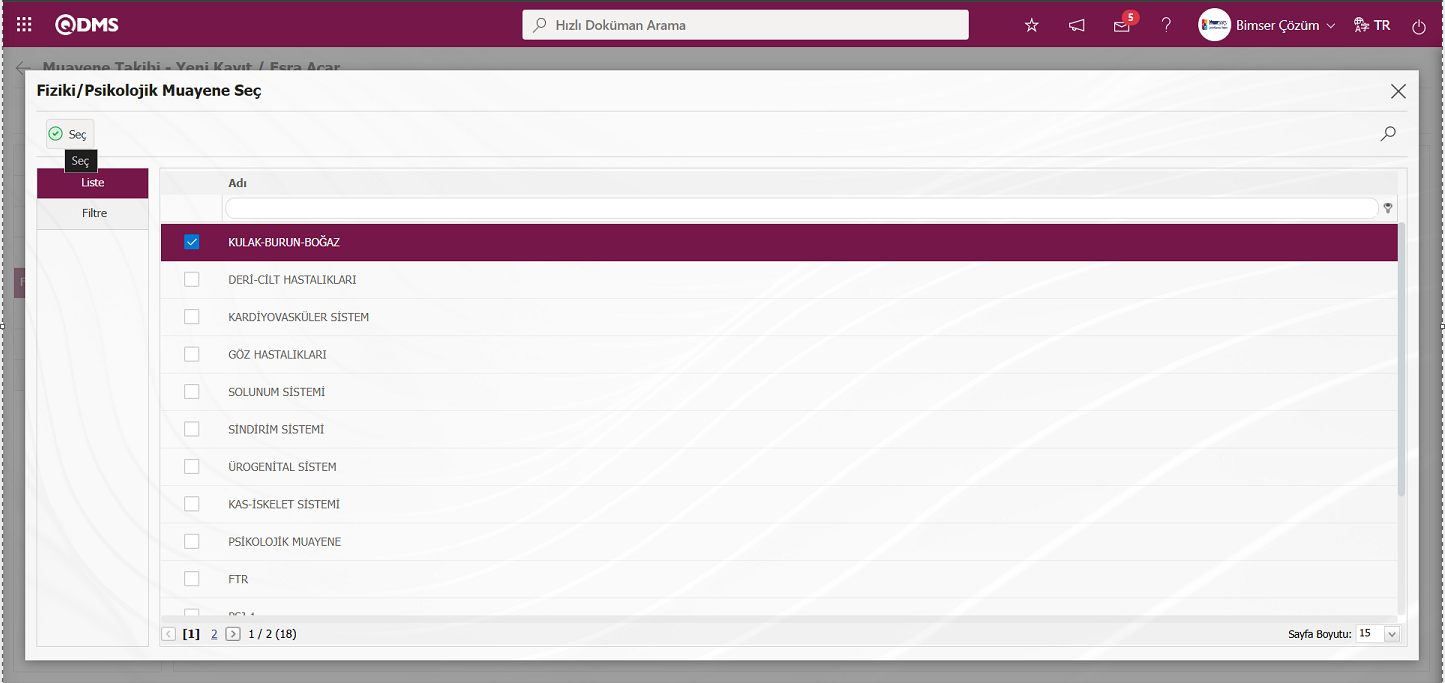
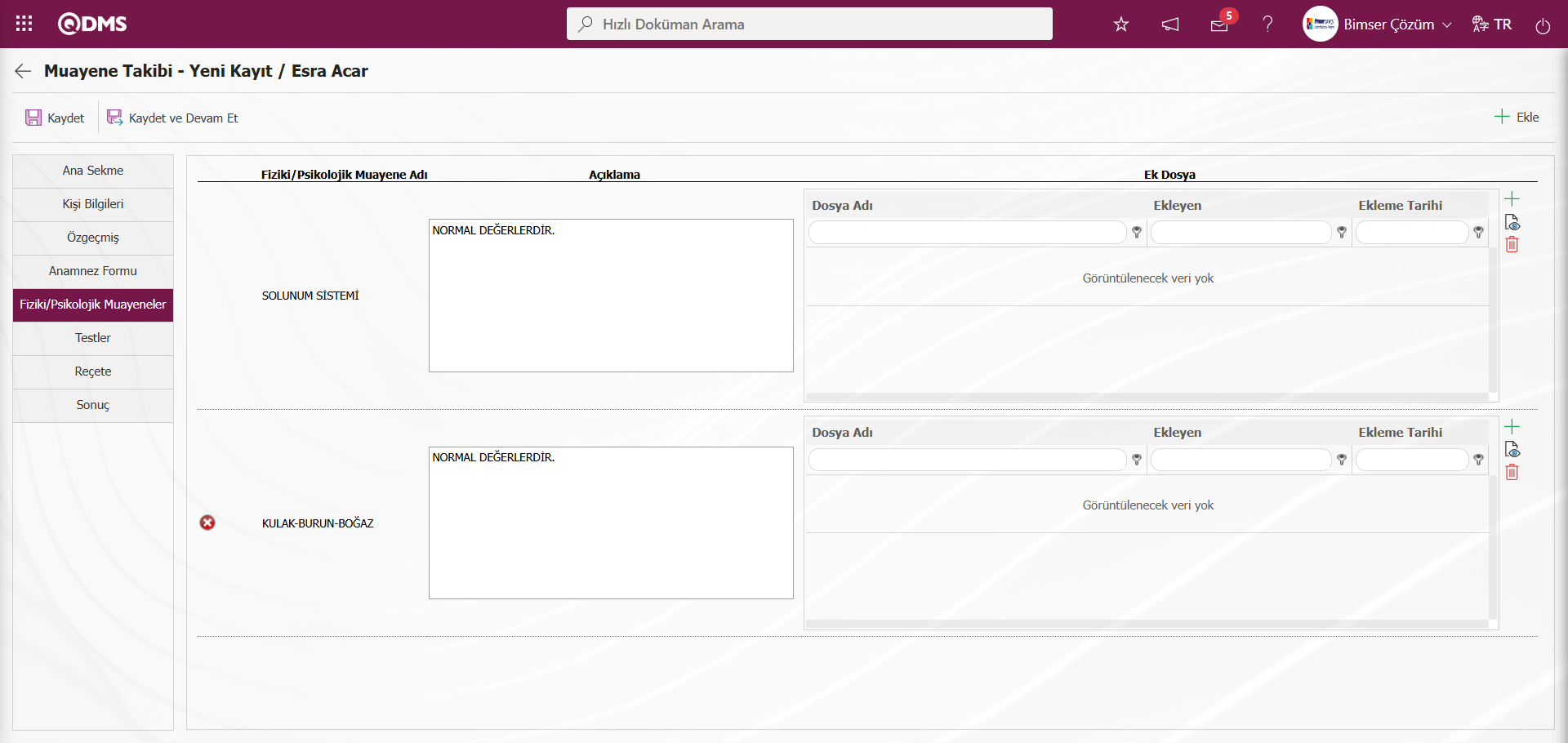
Açıklama kısmına muayene ilgili açıklama yazılabilir. Fiziki/ psikolojik muayene tanımlama menüsünde tanımlanan default açıklamalar varsa açıklama kısmında görüntülenir, bu tanımlar ihtiyaç halinde hekim tarafından bu ekrandan değiştirilebilir. Bu alanda istenirse tanımlama yapılmadığından sistem tarafından otomatik olarak default açıklama bilgisi yazılması işlemi yapılır. Bu işlemin yapılması için İş başı ve Periyodik Muayene parametrelerinden 24 numaralı “Fiziki/ Psikolojik muayenede açıklamada yazacak default yazı” parametresine default yazı bilgisi yazılır. Yazılan bu default yazı bilgisi Fiziki/ Psikolojik muayenede** tanımlama işleminde default yazı bilgisi tanımlanmayan Fiziki/ Psikolojik muayenede için parametredeki tanımlı default yazı bilgisinin sistem tarafından otomatik olarak gelmesi sağlanır.
![A screenshot of a computer
Description automatically generated]ref42
Testler Sekmesi: Hasta olan personel için yapılan testlerin yer aldığı sekmedir. Muayene türü tanımlama ekranından muayene türü için zorunlu yapılması gereken testlerin yer aldığı ve hasta ile ilgili yapılması gereken testlerin  butonu tıklanarak açılan sistemde tanımlı Testler listesinde eklendiği sekmedir. Bu eklenen Testler için ek dosya ekleme, eklenen ek dosyanın görüntüleme ve silme işlemleri yapılır. Bu alandan eklenen zorunlu testlerin silinme işlemi yapılır. Bu işlemin yapılması için İş Başı ve Periyodik Muayene Modülü parametrelerinden 62 numaralı “Zorunlu testler ve fiziki muayeneler silinebilsin?” parametresinin parametre değeri “Evet” seçilerek parametre aktif edilir.
butonu tıklanarak açılan sistemde tanımlı Testler listesinde eklendiği sekmedir. Bu eklenen Testler için ek dosya ekleme, eklenen ek dosyanın görüntüleme ve silme işlemleri yapılır. Bu alandan eklenen zorunlu testlerin silinme işlemi yapılır. Bu işlemin yapılması için İş Başı ve Periyodik Muayene Modülü parametrelerinden 62 numaralı “Zorunlu testler ve fiziki muayeneler silinebilsin?” parametresinin parametre değeri “Evet” seçilerek parametre aktif edilir.
![A screenshot of a computer
Description automatically generated]ref70Parametre aktif edildikten sonra zorunlu testler ilgili alanda  (Sil) butonu görüntülerek zorunlu testlerin silinme işlemi yapılır.
(Sil) butonu görüntülerek zorunlu testlerin silinme işlemi yapılır.
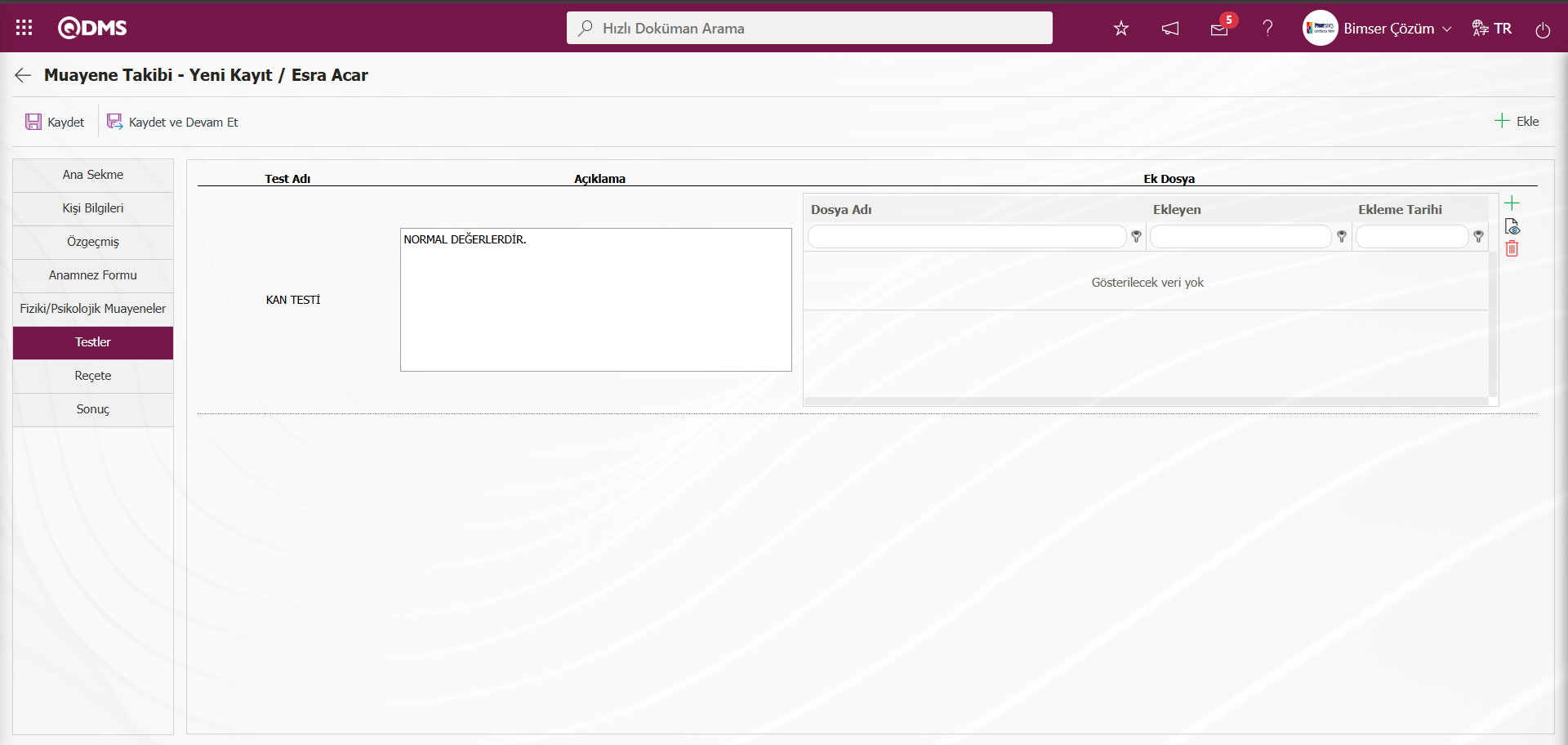
Ekrandaki bulunan butonlar yardımıyla;
 : Yeni bir ek dosya ekleme işlemi yapılır.
: Yeni bir ek dosya ekleme işlemi yapılır.
 : Listede seçili ek dosyanın görüntüleme işlemi yapılır.
: Listede seçili ek dosyanın görüntüleme işlemi yapılır.
 : Listede seçili ek dosyanın silinme işlemi yapılır.
: Listede seçili ek dosyanın silinme işlemi yapılır.
 : Eklenen testin silinme işlemi yapılır.
: Eklenen testin silinme işlemi yapılır.
Muayene Takibi-Yeni Kayıt ekranında Testler sekmesinden  butonu tıklanılır.
butonu tıklanılır.
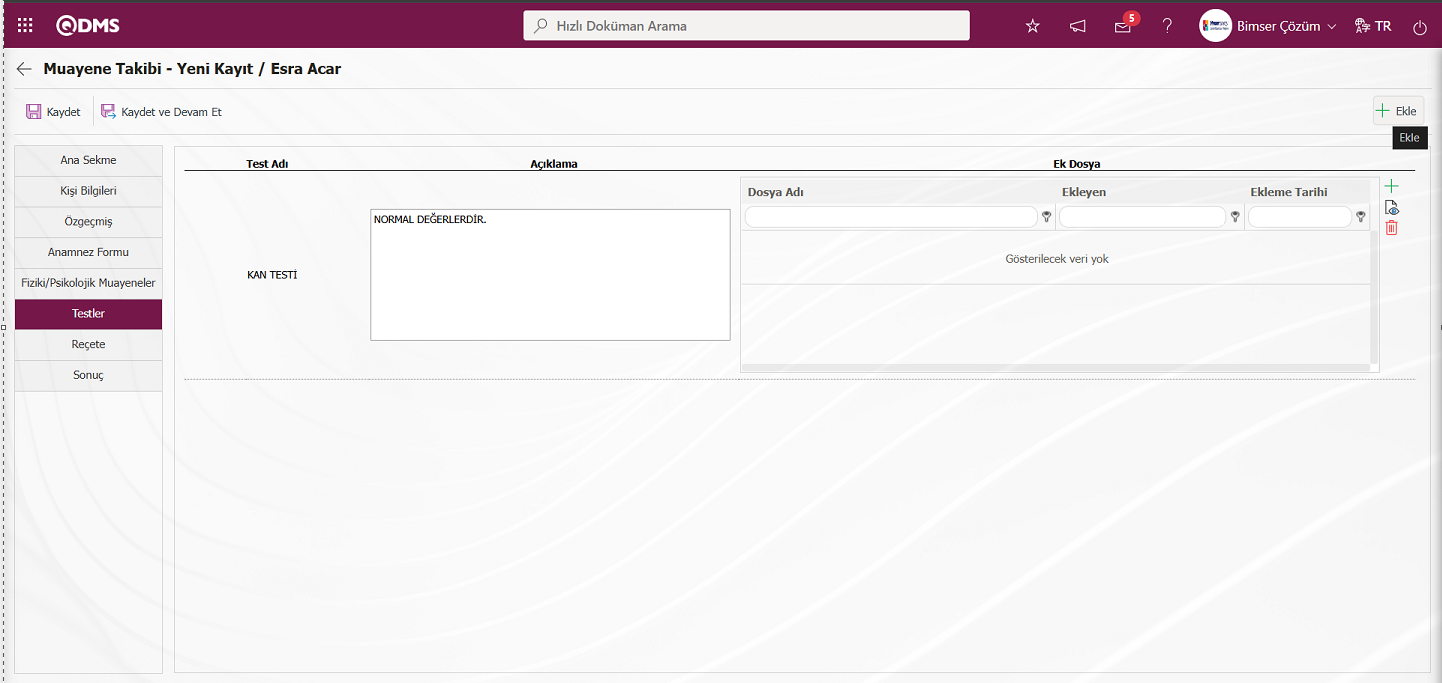
Açılan Test Seç ekranında sistemda tanımlı Testler listesinden hasta için yapılacak olacak Testlerin seçim işlemi yapılarak  butonu tıklanarak ekleme işlemi yapılır.
butonu tıklanarak ekleme işlemi yapılır.
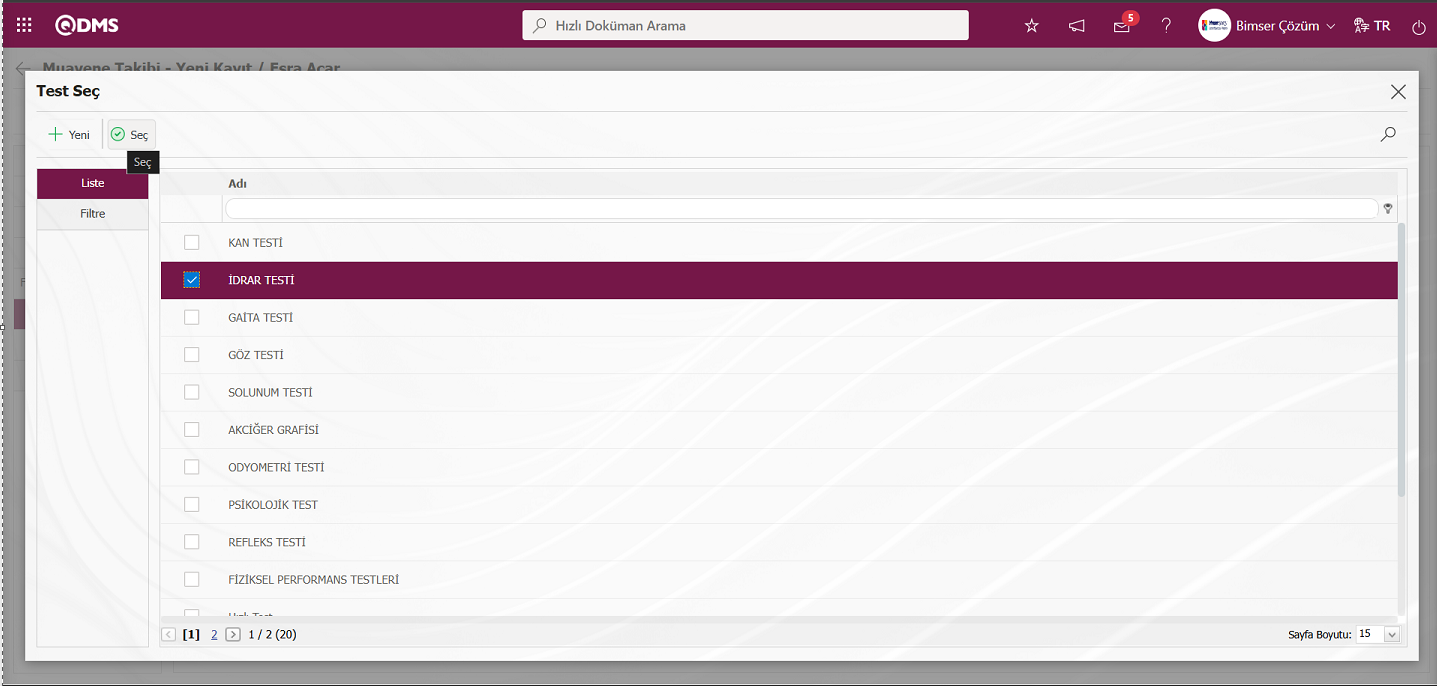
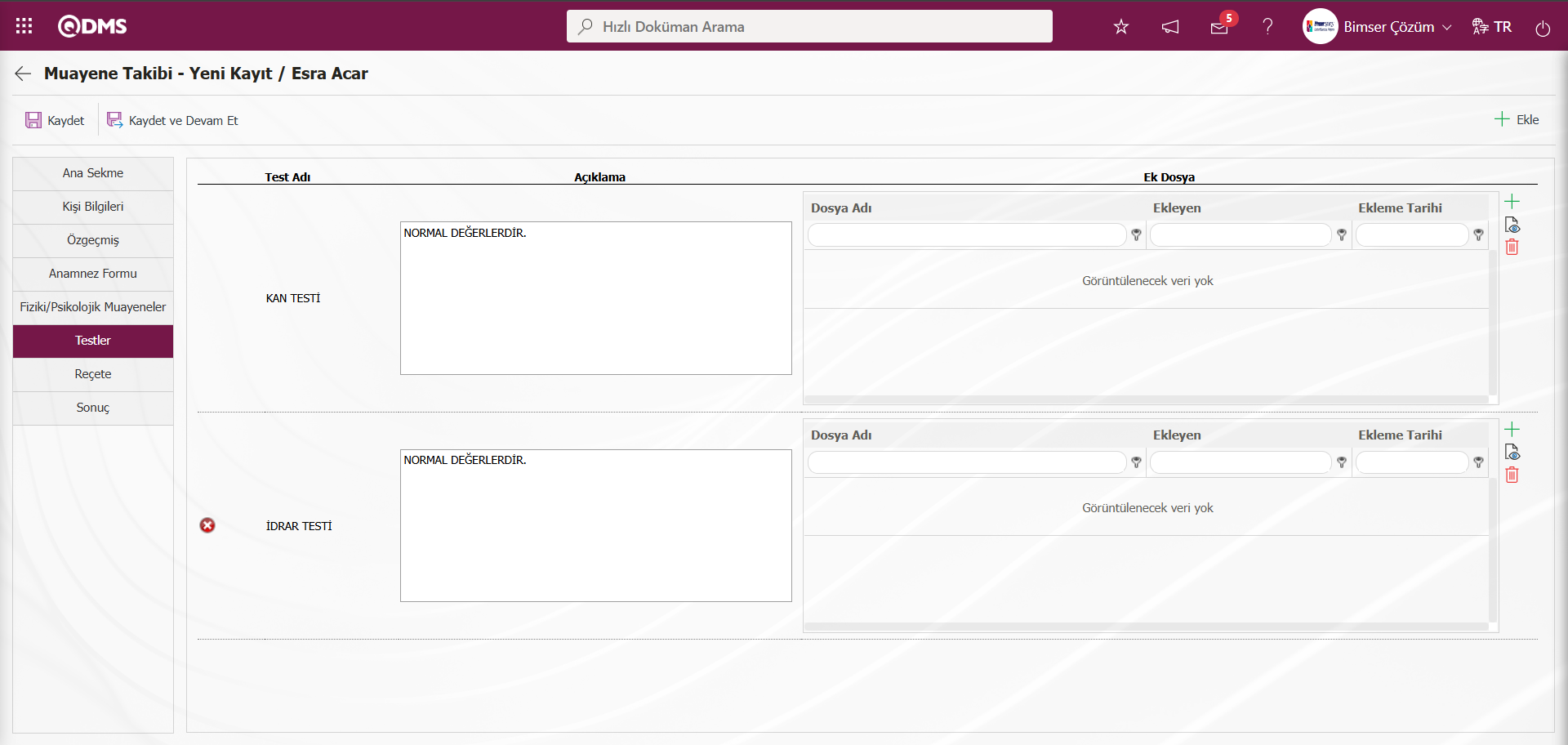
Bu alanda istenirse tanımlama yapılmadığından sistem tarafından otomatik olarak default açıklama bilgisi yazılması işlemi yapılır. Bu işlemin yapılması için İş başı ve Periyodik Muayene parametrelerinden 26 numaralı “Testlerin açıklamasında yazacak default yazı” parametresine default yazı bilgisi yazılır. Yazılan bu default yazı bilgisi test tanımlama işleminde default yazı bilgisi tanımlanmayan testler için parametredeki tanımlı default yazı bilgisinin sistem tarafından otomatik olarak gelmesi sağlanır.
![A screenshot of a computer
Description automatically generated]ref39
Yeni Seç ekranına  butonu tıklanılır.
butonu tıklanılır.
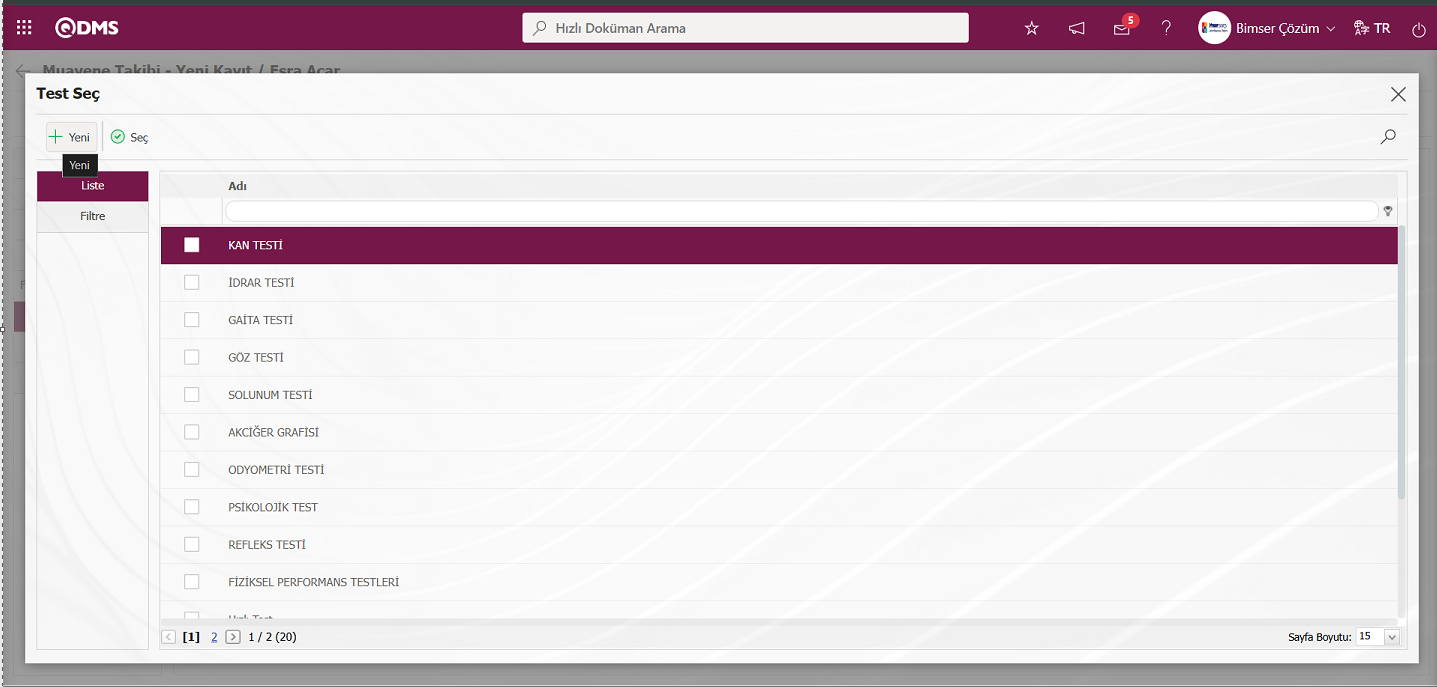
Açılan Test Tanımlama-Yeni Kayıt ekranından yeni bir test tanımlama işlemi yapılır.Tanımlanan bu testin test listesine ekleme işlemi yapılarak bu aşamada istenirse seçilme işlemi yapılır.
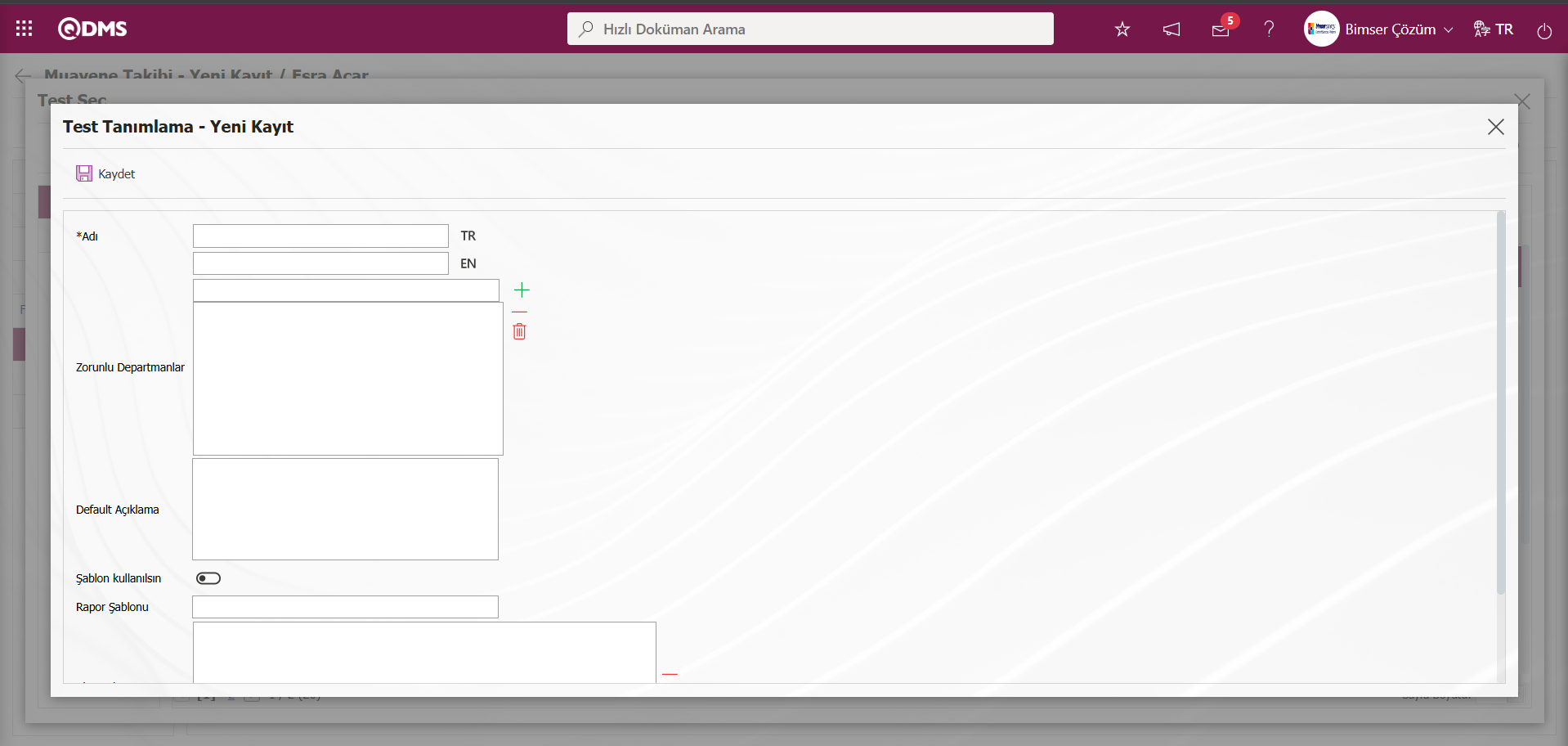
Testler kapsamında eğer şablon kullanılıyorsa tanımlanan test adına göre ayrı bir sekmede görüntülenir. Teste ait ilgili değerler excel üzerinde tanımlanır.
Reçete Sekmesi: Personel için reçete yazıldığı sekmedir. Bir personele reçete yazılabilmesi için personelin “TC Kimlik No” ve “Cinsiyet” bilgileri sistemde tanımlı olmalıdır. Hastaya reçete yazmak için Reçete sekmesi tıklanır. Burada E-Reçete sistemi ile entegre reçete oluşturulabilmektedir. Reçete yazılması için hastalık teşhisi bilgisinin girilmesi zorunludur. Yazılan ilaç hangi reçete türünü kapsıyorsa Reçete Türü alanından ilacın reçete türü seçilir. Örneğin Normal, Kırmızı, Turuncu, Mor, Yeşil gibi.
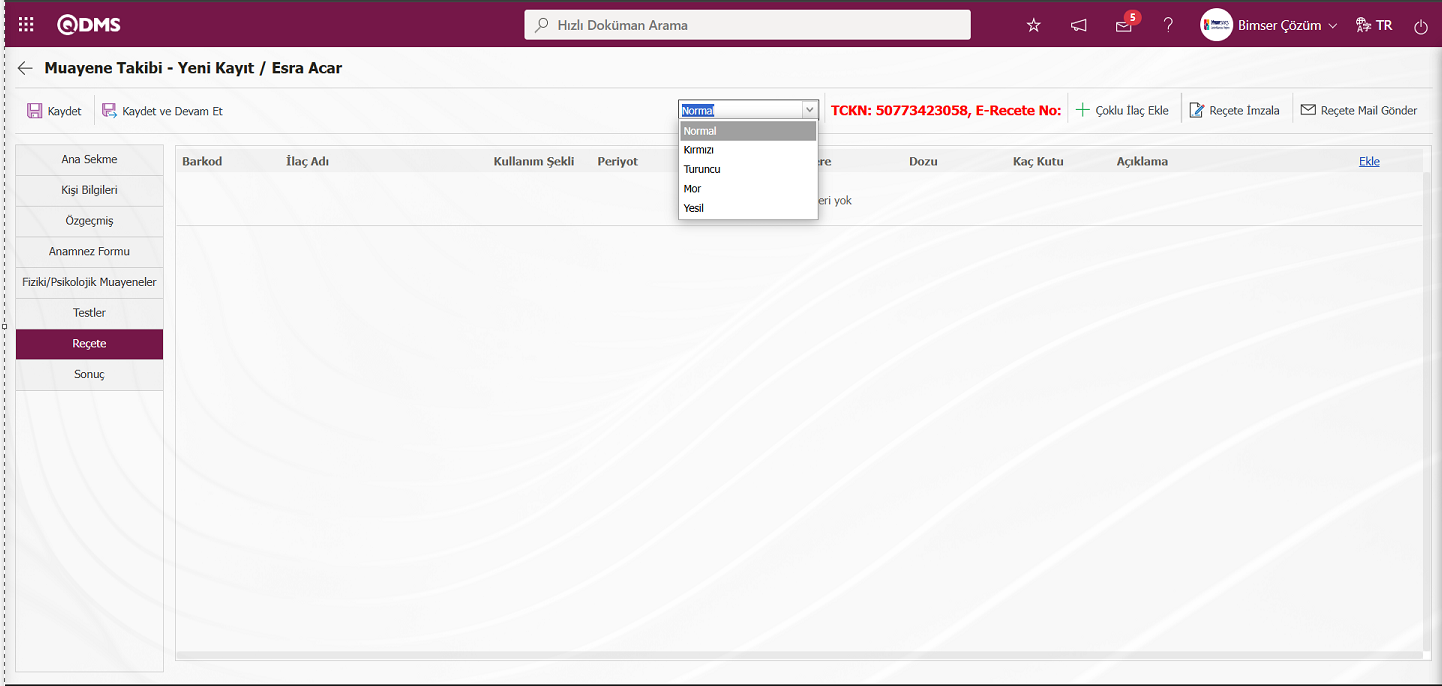
Reçete türü seçeneği ekranda normal seçilmiş olarak gelecektir. Hekim kırmızı, turuncu, mor, yeşil reçete kapsamında bir ilaç yazacaksa reçete türü olarak ilgili reçeteyi seçmesi gerekmektedir. Reçete türü normal seçildiği halde diğer reçete türlerinde bir ilaç yazılırsa sistem tarafından uyarı verilerek buna izin verilmemektedir. Ancak kırmızı, turuncu, mor ya da yeşil reçete türü seçilirse bu reçete içerisine bu kapsamdaki ilaçlar ile birlikte normal reçete türündeki ilaçlarda yazılabilmektedir.
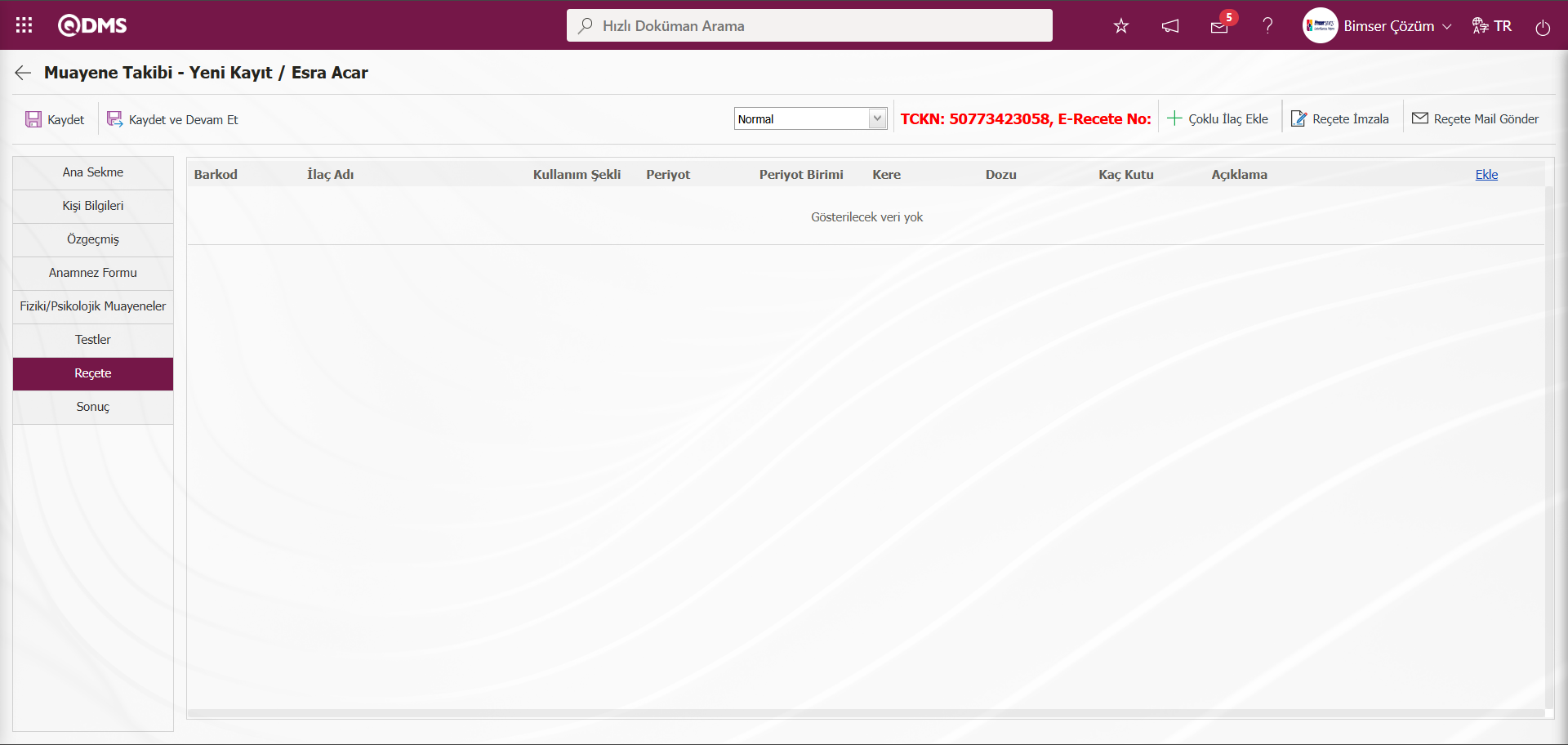
Ekranda bulunan butonlar yardımıyla;
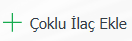 : Çoklu ilaç ekleme işlemi yapılır.
: Çoklu ilaç ekleme işlemi yapılır.
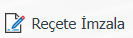 : İmzalı reçete gönderilir.
: İmzalı reçete gönderilir.
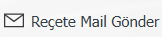 : Reçete mail gönderilir
: Reçete mail gönderilir
Reçeteye ilaç yazmak için öncelikle  linki tıklanılır.
linki tıklanılır.
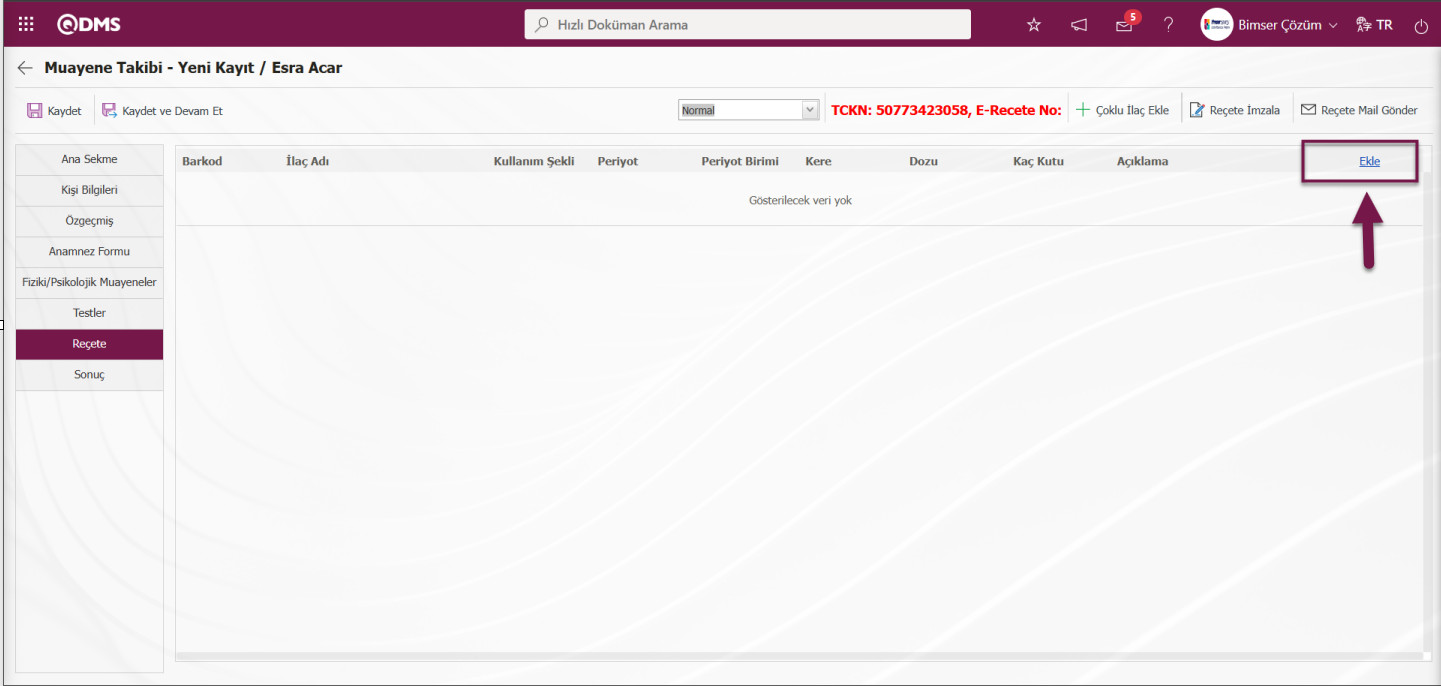 Açılan ekranda “İlaç Adı” yazan yerdeki “...” işaretli butona tıklanarak SGK veri tabanındaki ilaç listesi görüntülenir.
Açılan ekranda “İlaç Adı” yazan yerdeki “...” işaretli butona tıklanarak SGK veri tabanındaki ilaç listesi görüntülenir.
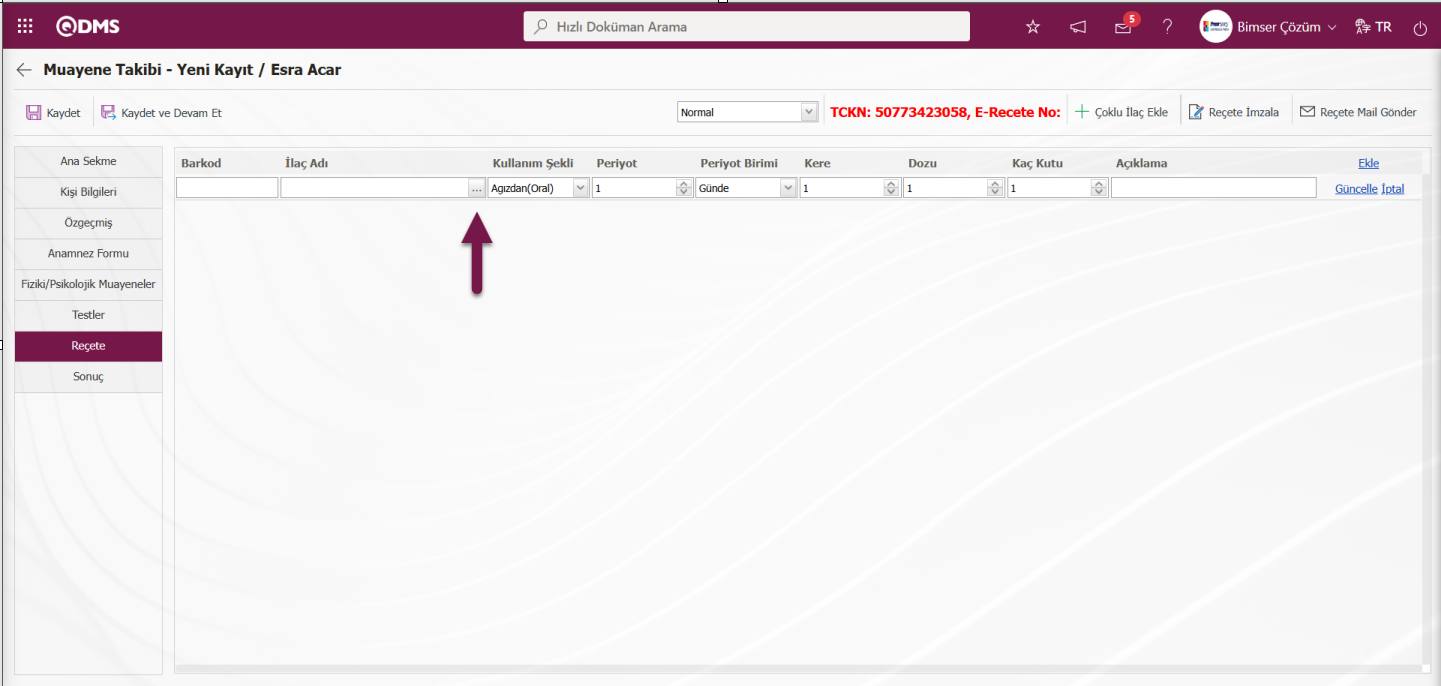
Buradan reçeteye eklenecek ilaç seçilir ve İlaç adına ve barkoda göre arama yapılabilir. Aynı işlem tekrarlanarak reçeteye istenildiği kadar ilaç eklenir.
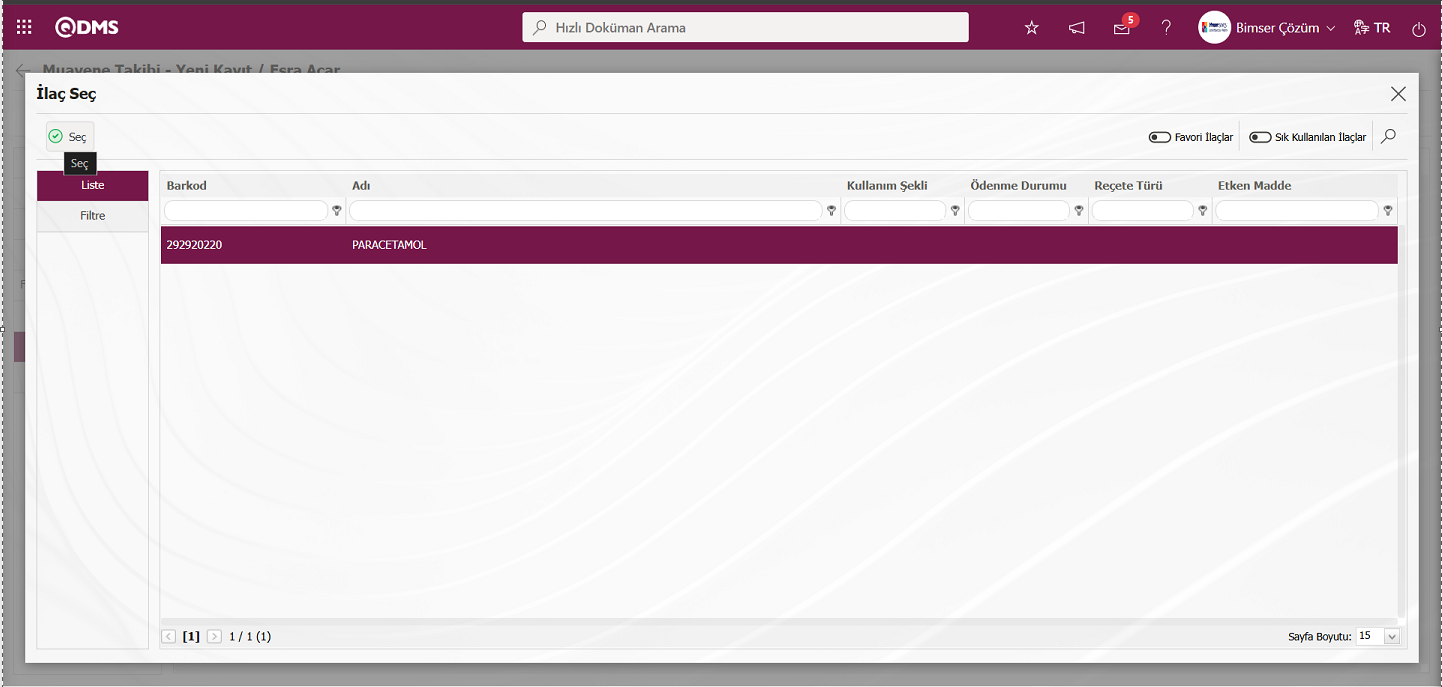
İlaç seçimi yapıldıktan sonra ilacın kullanım şekli, periyodu, periyot birimi, kaç kere, kaç kutu kullanılacağı bilgisi ve (varsa) açıklama alanları doldurulur.  linki tıklanarak ilacın reçete kaydedilmesi sağlanır.
linki tıklanarak ilacın reçete kaydedilmesi sağlanır.
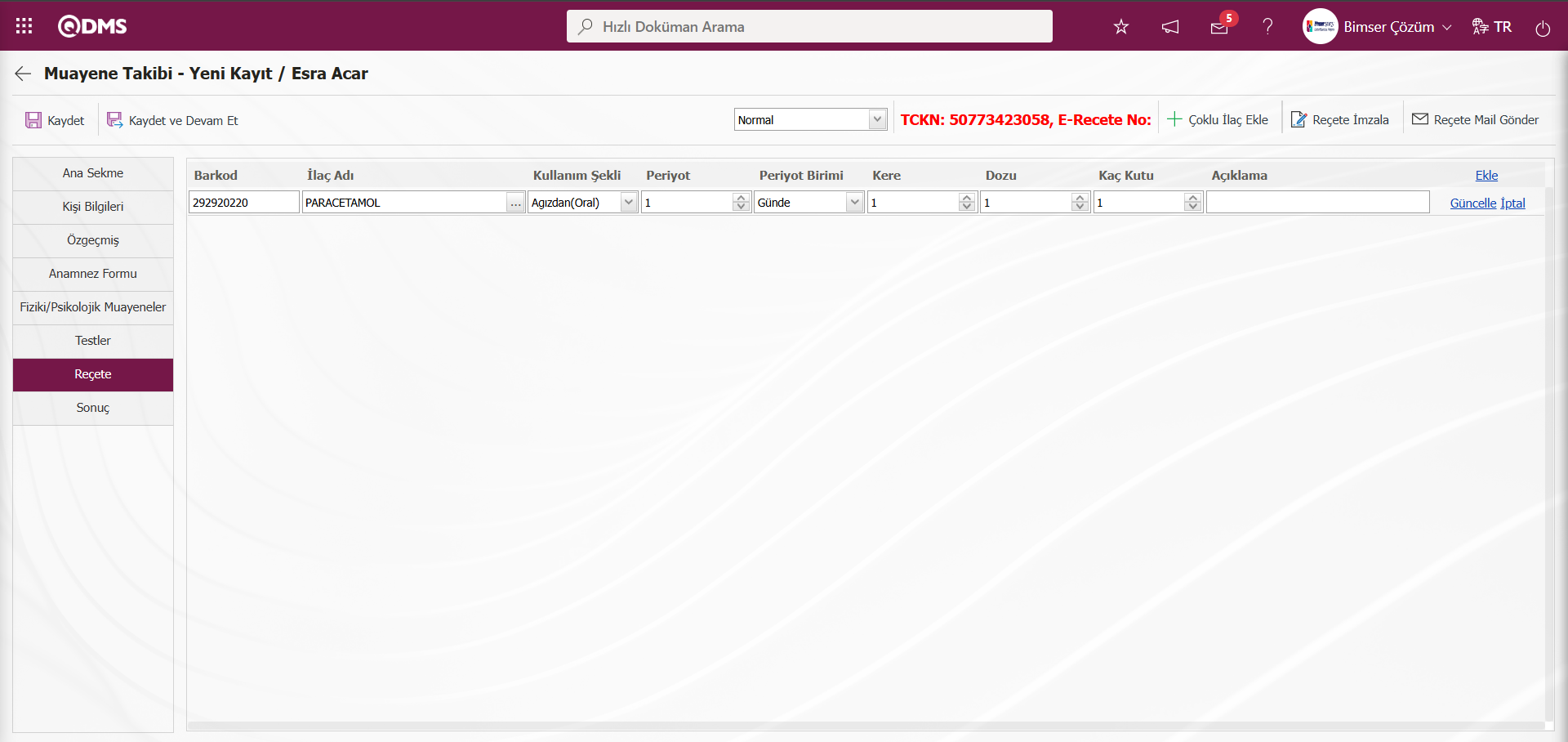
Muayene Takibi-Yeni Kayıt ekranında Reçete sekmesinde  linki tıklanarak ilacın reçete kaydedilmesi sağlanır.
linki tıklanarak ilacın reçete kaydedilmesi sağlanır.
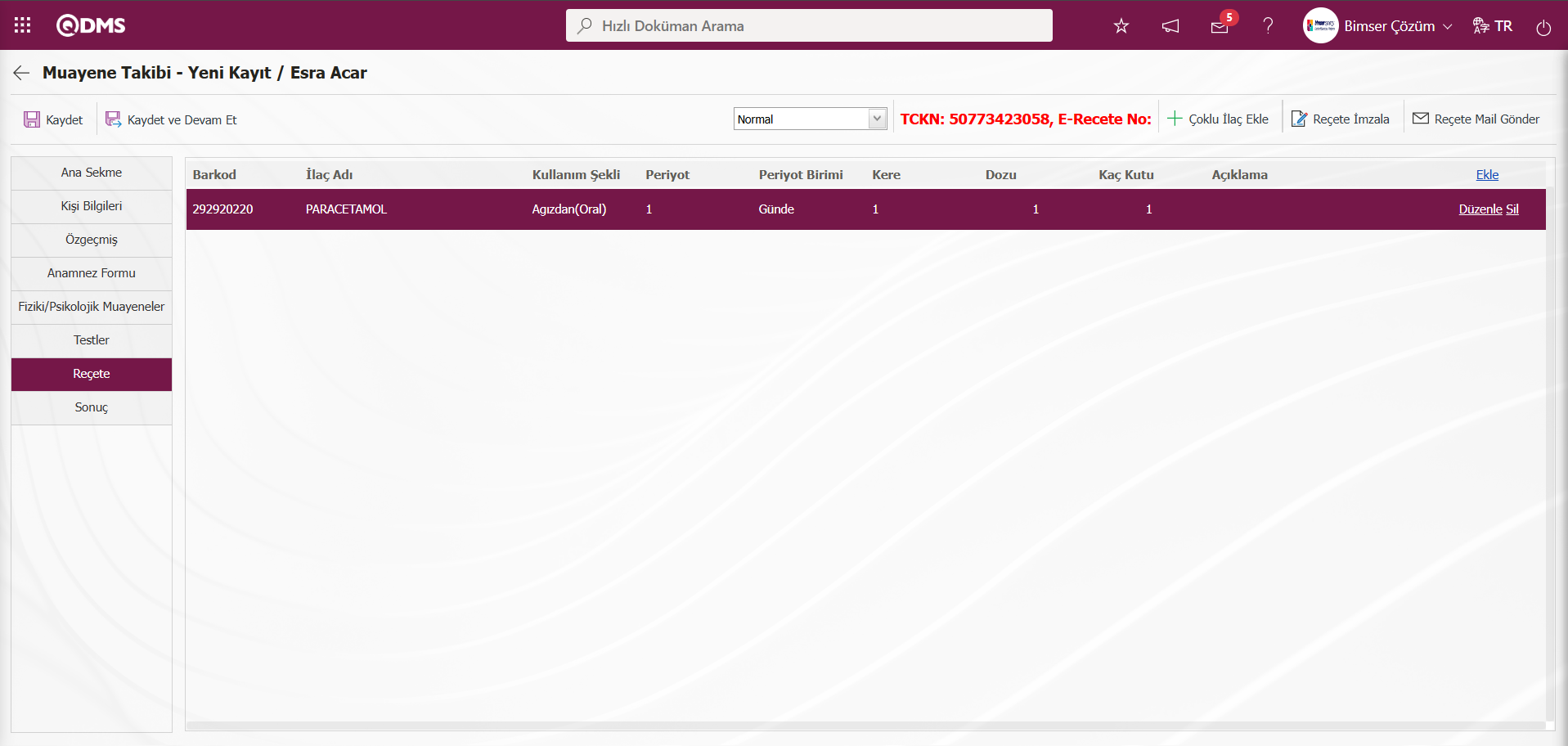
Muayene Takibi-Yeni Kayıt ekranında Recete sekmesinde 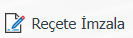 butonuna tıklanarak, işyeri hekiminin kendi E-İmza doğrulaması ile SGK onaylı gerçek E-REÇETE üretilir. E-Reçete No alanında da reçete numarası görüntülenir.
butonuna tıklanarak, işyeri hekiminin kendi E-İmza doğrulaması ile SGK onaylı gerçek E-REÇETE üretilir. E-Reçete No alanında da reçete numarası görüntülenir.
Sonuç Sekmesi: Altyapıda kurulan muayene türü ayarlarına göre çıkan muayene sonuç yazıldığı sekmedir.
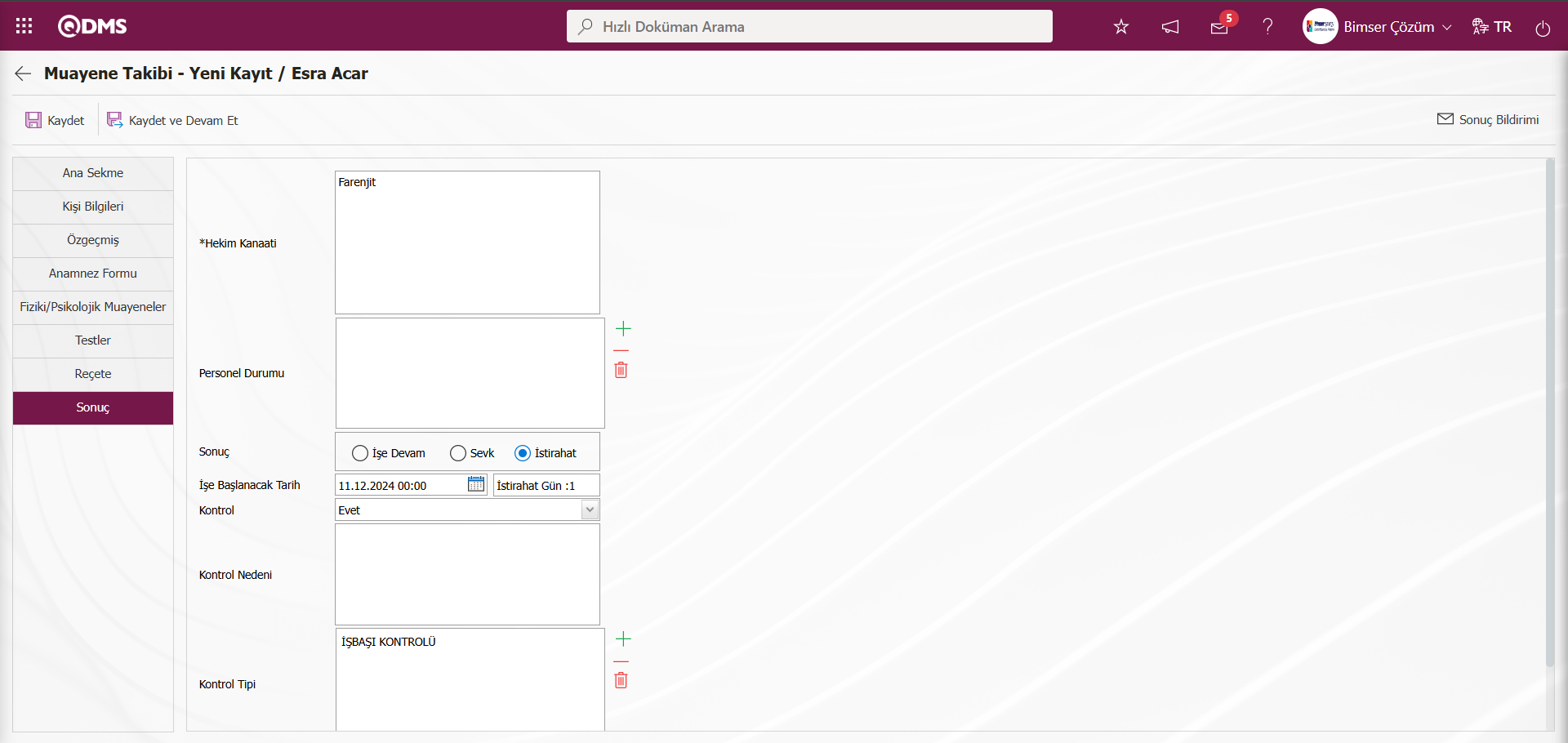
Açılan ekranda ilgili alanlar tanımlanır;
Hekim Kanaati: Muayene Takibi-Yeni Kayıt ekranında Sonuç sekmesinde Muayene sonucuna göre işyeri hekimi hasta ile ilgili kanaatlerini tanımlandığı alandır.
Personel Durumu: Muayene Takibi-Yeni Kayıt ekranında Sonuç sekmesinde Muayene sonucuna göre eğer personelde özel bir durum/ engel söz konusu ise ilgili alandan seçim yapıldığı alandır. Örn; yüksekte çalışamaz, vardiyalı işlerde çalışamaz, gebe gibi. Eğer personelin geçmiş muayenelerinde seçilen bir durumu varsa, bu alan otomatik dolu olarak gelir. QDMS’in herhangi bir modülünde görev atamak için, durumu tanımlanan bir personel seçildiği zaman, isminin yanında  butonu görüntülenerek, buton üzerine gelindiğinde “Bu personele bir iş atamak için önce hekimine danışmalısınız !” uyarısı görüntülenir. Böylece personele yapamayacağı bir işin atanmaması için uyarı verilir. Örn; yüksekte çalışma izni olmayan bir personele yüksekte çalışmayla ilgili bir görev atandığı zaman personel seçildiği anda adının yanında
butonu görüntülenerek, buton üzerine gelindiğinde “Bu personele bir iş atamak için önce hekimine danışmalısınız !” uyarısı görüntülenir. Böylece personele yapamayacağı bir işin atanmaması için uyarı verilir. Örn; yüksekte çalışma izni olmayan bir personele yüksekte çalışmayla ilgili bir görev atandığı zaman personel seçildiği anda adının yanında buton görüntülenerek ve buton üzerine gelindiğinde uyarı çıkmaktadır. Doktordan onay alınmadan personelin çalıştırılamayacağı bilgisi iletilmiş olmaktadır.
buton görüntülenerek ve buton üzerine gelindiğinde uyarı çıkmaktadır. Doktordan onay alınmadan personelin çalıştırılamayacağı bilgisi iletilmiş olmaktadır.
Sonuç: Muayene Takibi-Yeni Kayıt ekranında Sonuç sekmesinde** muayene sonuçuna göre hasta olan personelin işe devam, sevk ve istirihat seçeneklerinden seçim yapıldığı alandır. Sonuç alanında istirihat seçeneği seçilir.
İşe Başlanacak Tarih: Muayene Takibi-Yeni Kayıt ekranında Sonuç sekmesinde hasta olan personelin işe verilen istiraat gününe göre işe başlama tarihi bilgisinin verildiği alandır.
Kontrol Nedeni: Hasta olan personelin kontrolü ile ilgili varsa neden kontrol gerektiği bilgisinin yazıldığı alandır.
Kontrol: Muayene Takibi-Yeni Kayıt ekranında Sonuç sekmesinde eğer muayene sonucuna göre belirlenen süre sonunda bir kontrol yapılması gerekiyorsa “evet” olarak seçilir. Bu veri, genelde poliklinik muayenelerinde, işe dönüş kapsamında çalışanın yeniden muayene edilerek kontrol edilmesi amacıyla kullanılır.
Kontrol Tarihi: Muayene Takibi-Yeni Kayıt ekranında Sonuç sekmesinde kontrol bilgisinin “Evet” seçildiği durumlarda kontrolün hangi tarihte yapılacağını belirlemek için kullanılır.
Muayene Takibi-Yeni Kayıt ekranında Sonuç sekmesinde 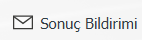 butonuna tıklanılır.
butonuna tıklanılır.
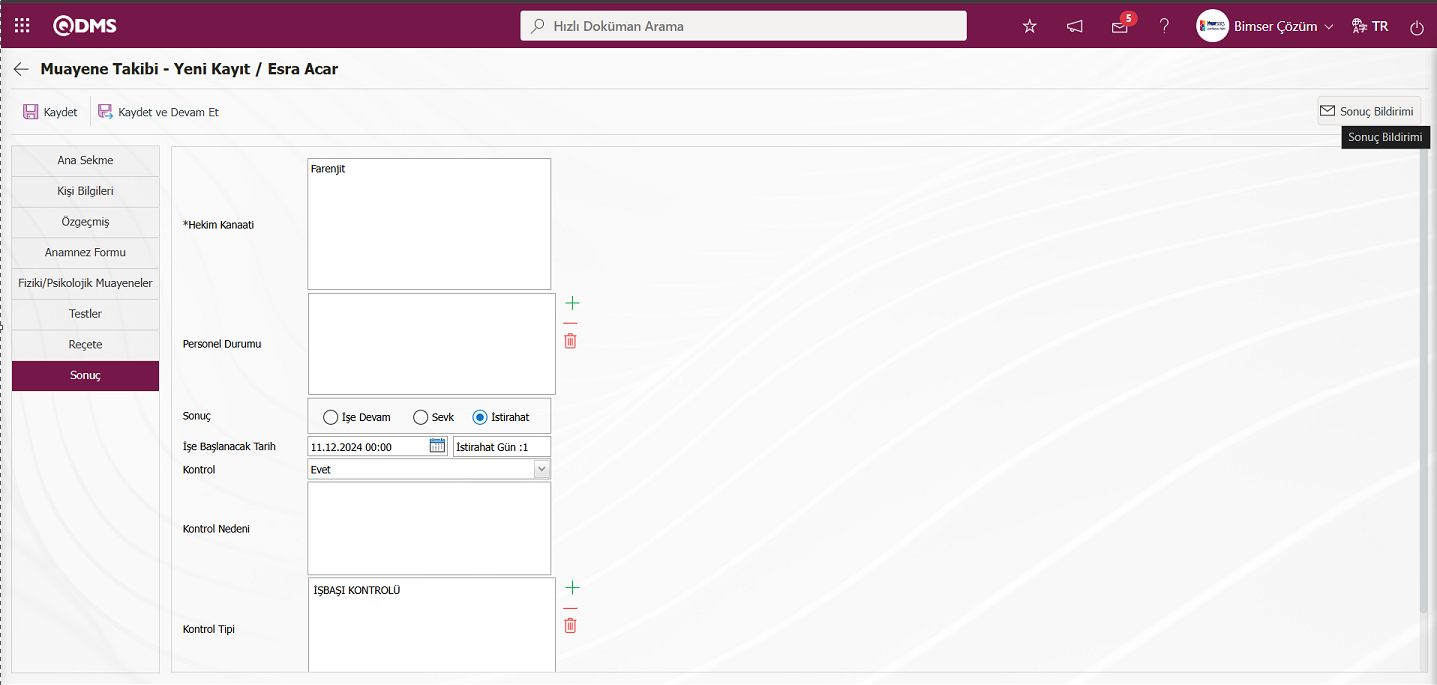
E-posta ayarlarında belirtilen ilgili rollere sonuç bildirim mail gönderilir.
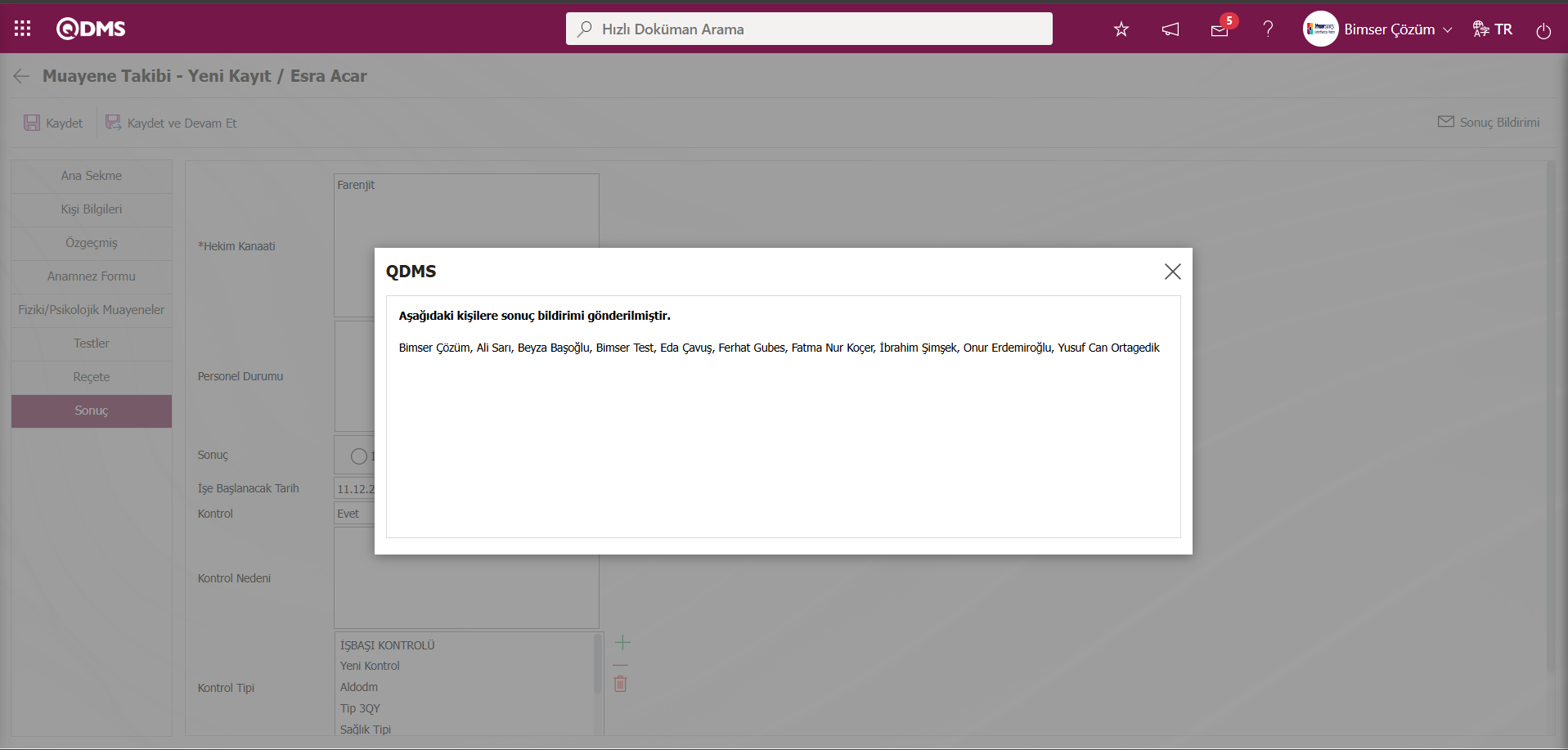
Muayene Takibi-Kayıt Güncelle ekranında Ana Sekme tıklanılır.
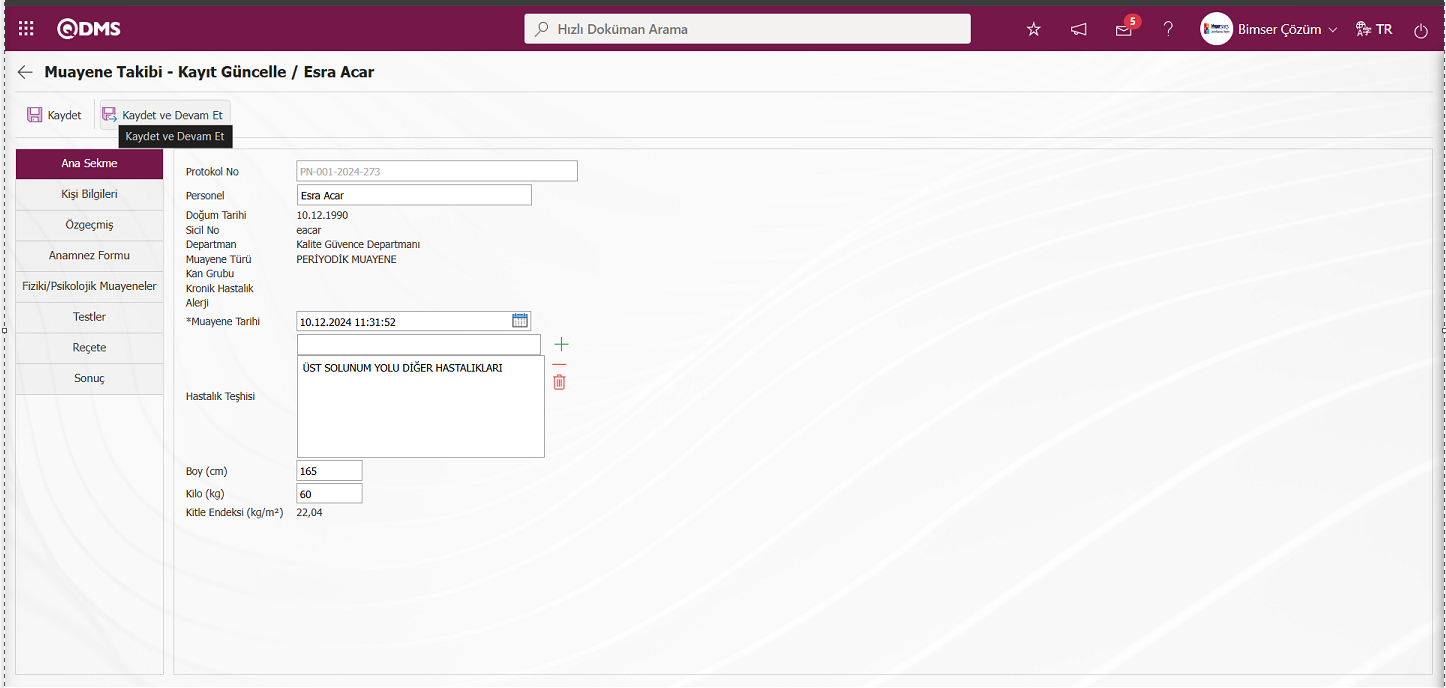
Muayene Takibi-Kayıt Güncelle ekranında gerekli alanlar ilgili bilgiler girildikten sonra ekranın sol üst köşesindeki 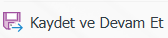 butonu tıklanarak muayene kayıt işlemi yapılarak Muayene Takibi ekranında personel listesi ekranı geçiş işlemi yapılır.
butonu tıklanarak muayene kayıt işlemi yapılarak Muayene Takibi ekranında personel listesi ekranı geçiş işlemi yapılır.
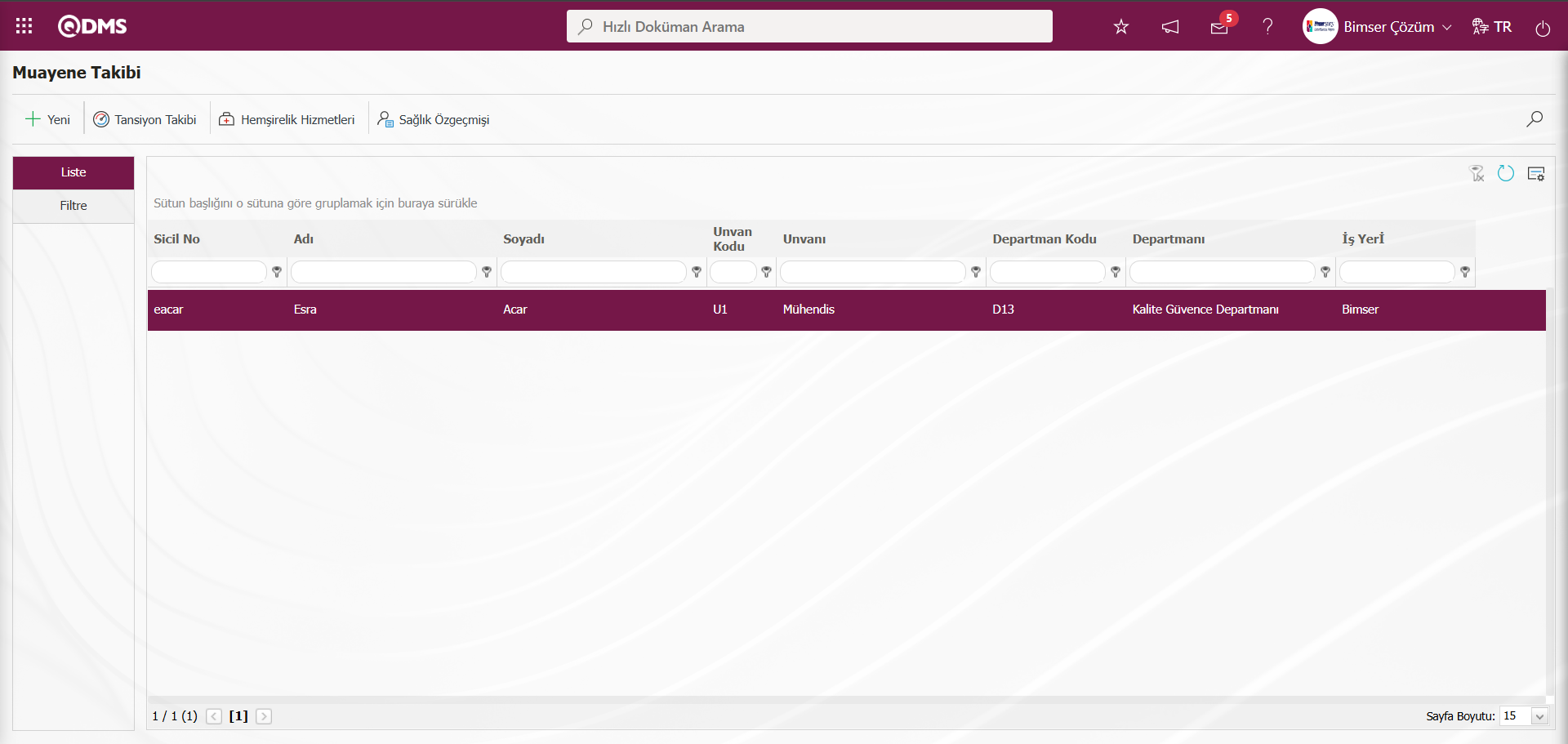
5.2.1.1. Bekleyen İşlerim
Bekleyen Sağlık Kontrolleri; Kontrol süresi gelen personelin muayene kontrolleri hekimin “Bekleyen işlerim” sayfasında “Bekleyen Sağlık Kontrolleri” görevi olarak görüntülenir.
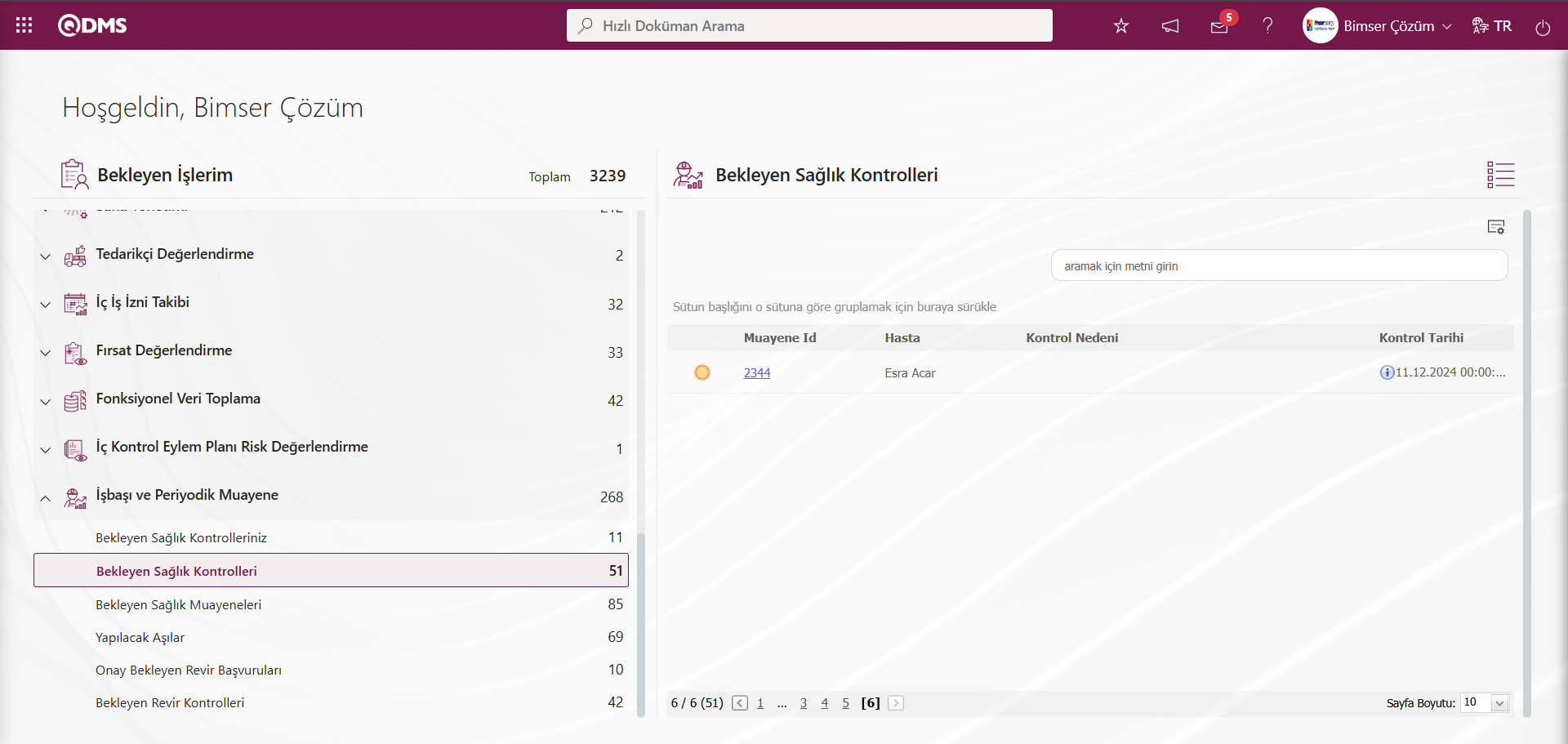
Bekleyen Sağlık Kontrolleriniz; Hastaya kontrol zamanını hatırlatmak amacıyla çalışanın “Bekleyen işlerim” sayfasında “Bekleyen Sağlık Kontrolleriniz” olarak görevi düşer.
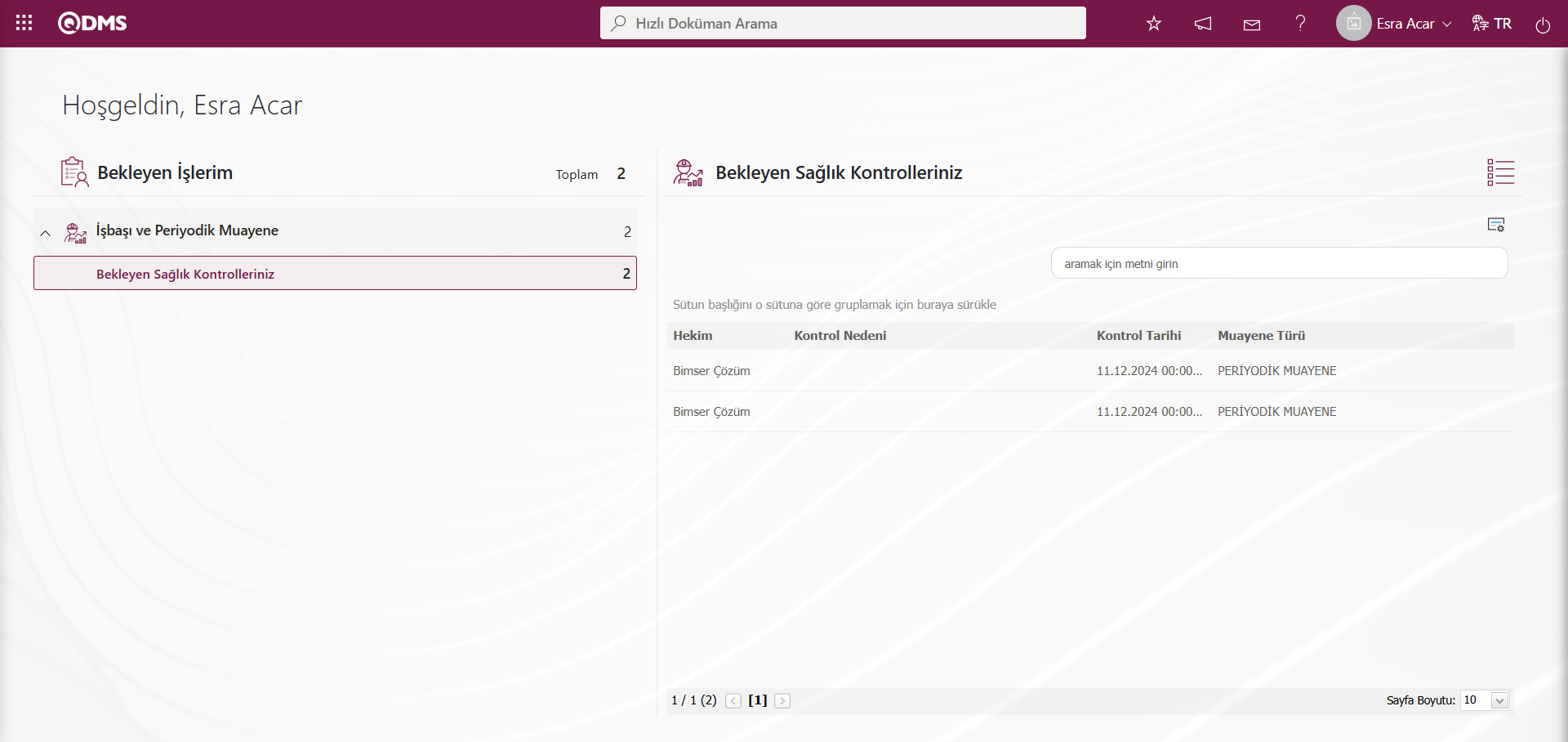
Bekleyen Sağlık Muayeneleri; Muayene türü tanımlama menüsünde periyodik olarak belirlenen muayene türleri için periyot süresi geldiğinde hekimin “Bekleyen işlerim” sayfasında “Bekleyen Sağlık Muayeneleri” olarak görev düşer.
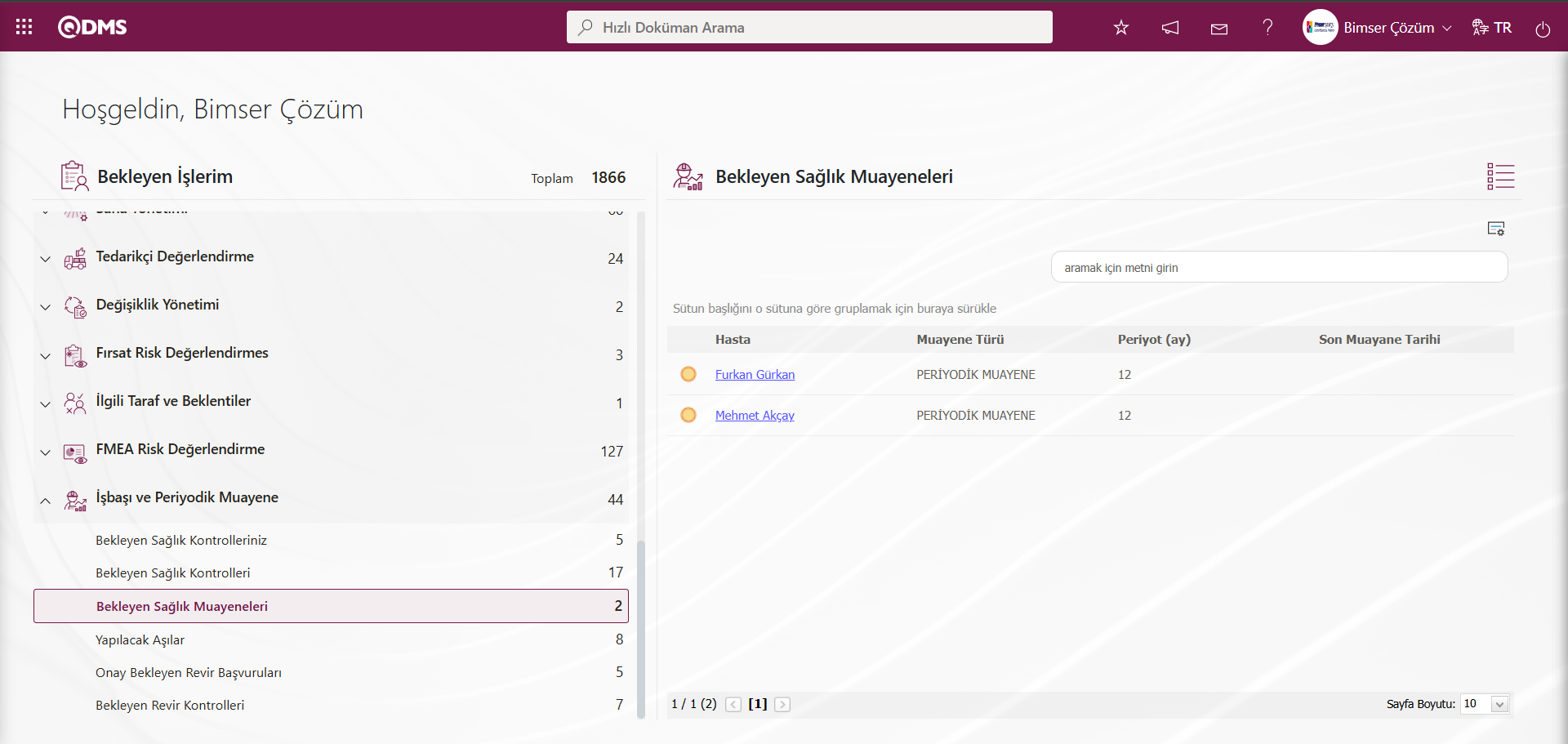
5.2.2. Tansiyon Takibi
Menü Adı: Entegre Yönetim Sistemi/ İş Başı ve Periyodik Muayene/ Muayene Takibi
Muayene Takibi menüsünde personel listesinde personel seçilerek 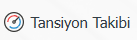 butonu tıklanarak açılan ekranda seçili personelin tansiyon bilgilerin sisteme tanımlanması, sisteme tanımlı tansiyon bilgilerin güncellenmesi veya silinmesi işlemlerinin yapıldığı kısımdır.
butonu tıklanarak açılan ekranda seçili personelin tansiyon bilgilerin sisteme tanımlanması, sisteme tanımlı tansiyon bilgilerin güncellenmesi veya silinmesi işlemlerinin yapıldığı kısımdır.
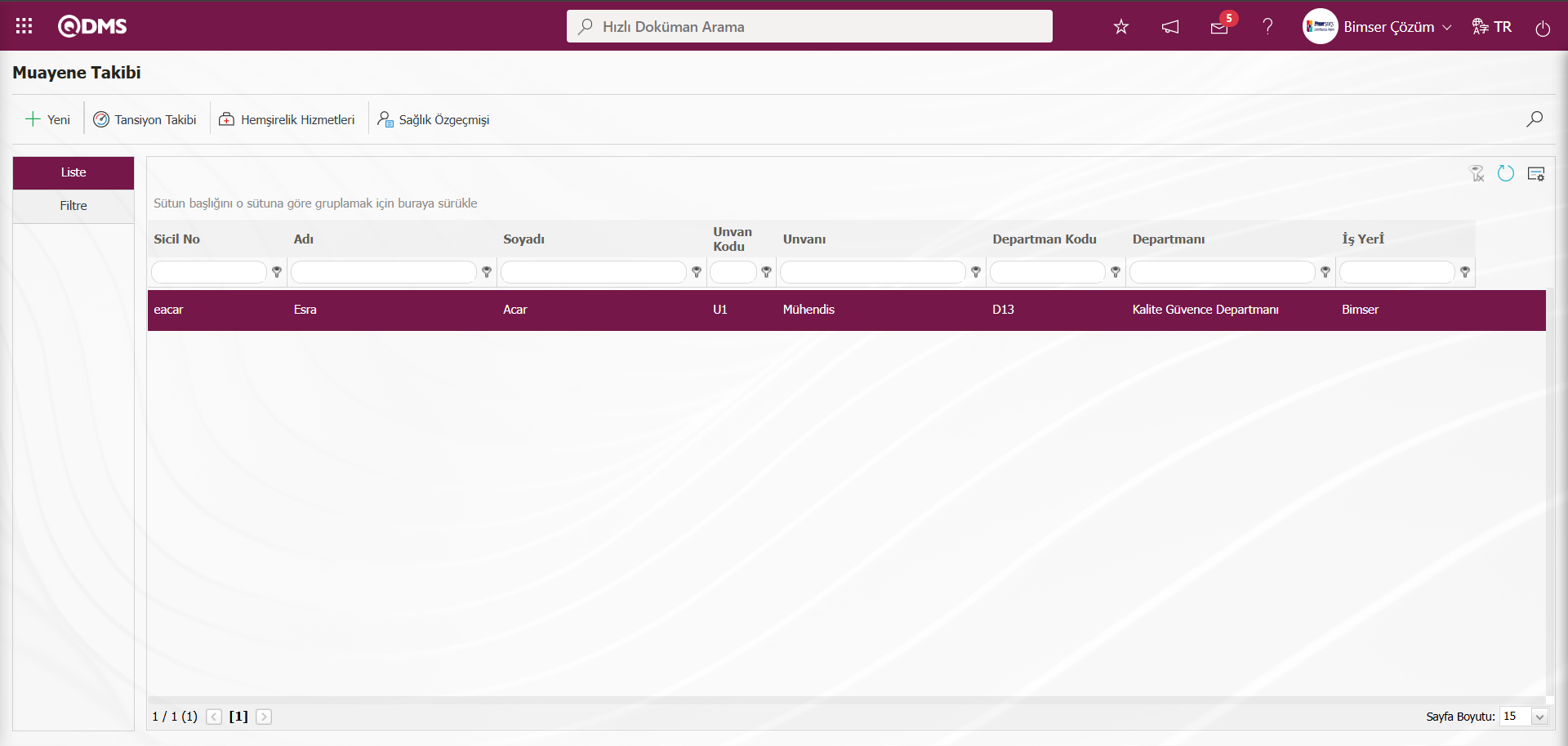
Muayene Takibi ekranında liste sekmesinde personel seçilerek 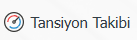 butonu tıklanılır.
butonu tıklanılır.
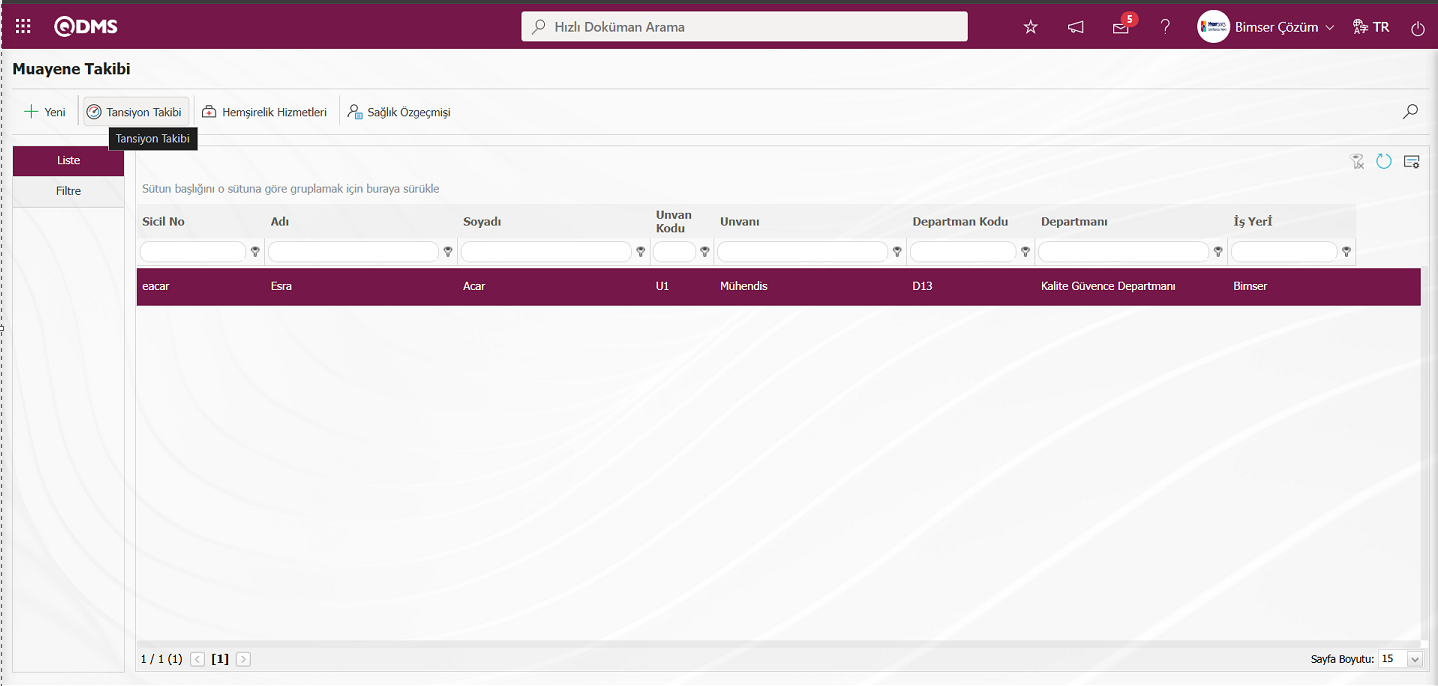
Hasta Tansiyon Takibi ekranı açılır. Hasta personelin Tansiyon Takibi Listesi görüntülenir.
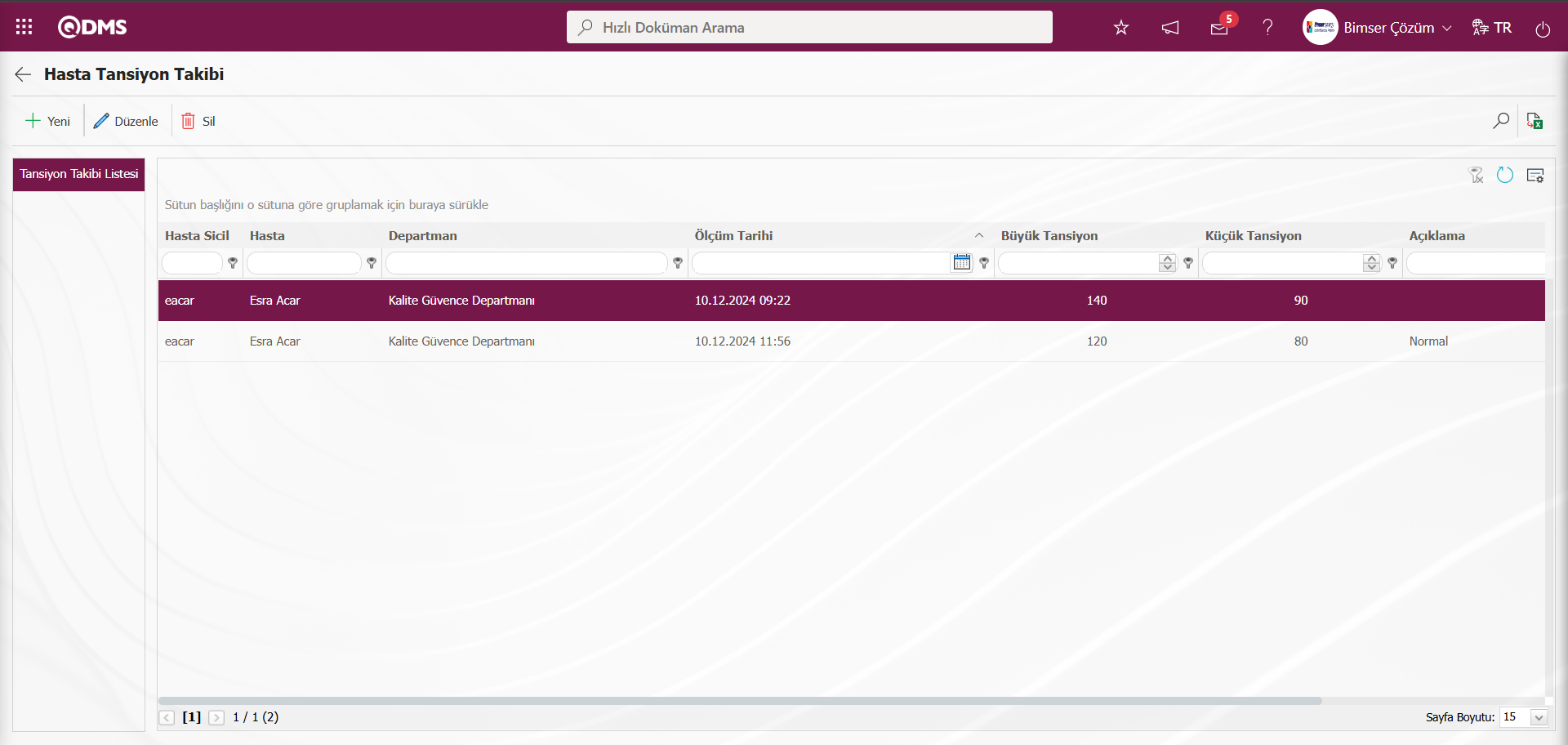
Ekranda bulunan butonlar yardımıyla;
 : Yeni bir hasta tansiyon bilgisi tanımlama işlemi yapılır.
: Yeni bir hasta tansiyon bilgisi tanımlama işlemi yapılır.
 : Listede seçili olan hasta tansiyon bilgisi üzerinden güncelleme ve değişiklik yapılır.
: Listede seçili olan hasta tansiyon bilgisi üzerinden güncelleme ve değişiklik yapılır.
 : Listede seçili olan hasta tansiyon bilgisi silinme işlemi yapılır
: Listede seçili olan hasta tansiyon bilgisi silinme işlemi yapılır
 : Kayıtlar filtrelenerek arama yapılır.
: Kayıtlar filtrelenerek arama yapılır.
 : Mevcut hasta tansiyon listesi excel’e aktarılır.
: Mevcut hasta tansiyon listesi excel’e aktarılır.
 : Menü ekranlarındaki arama kriterleri arama işlemi yapılan gridde filtre alanlarında kalan verilerin temizleme işlemi yapılır.
: Menü ekranlarındaki arama kriterleri arama işlemi yapılan gridde filtre alanlarında kalan verilerin temizleme işlemi yapılır.
 : Menü ekranın tekrar varsayılan ayarlarına gelmesi işlemi yapılır.
: Menü ekranın tekrar varsayılan ayarlarına gelmesi işlemi yapılır.
 : Menü ekranlarında kolonların karşılığı olan alanların gösterip-gizleme özelliği yani saklama özelliği ile menü ekranın kullanıcı bazlı tasarlama işlemi yapılır.
: Menü ekranlarında kolonların karşılığı olan alanların gösterip-gizleme özelliği yani saklama özelliği ile menü ekranın kullanıcı bazlı tasarlama işlemi yapılır.
Sistemde seçilen personele ait yeni bir tansiyon bilgisi eklemek için ekranın sol üst köşesindeki  butonuna tıklanılır.
butonuna tıklanılır.
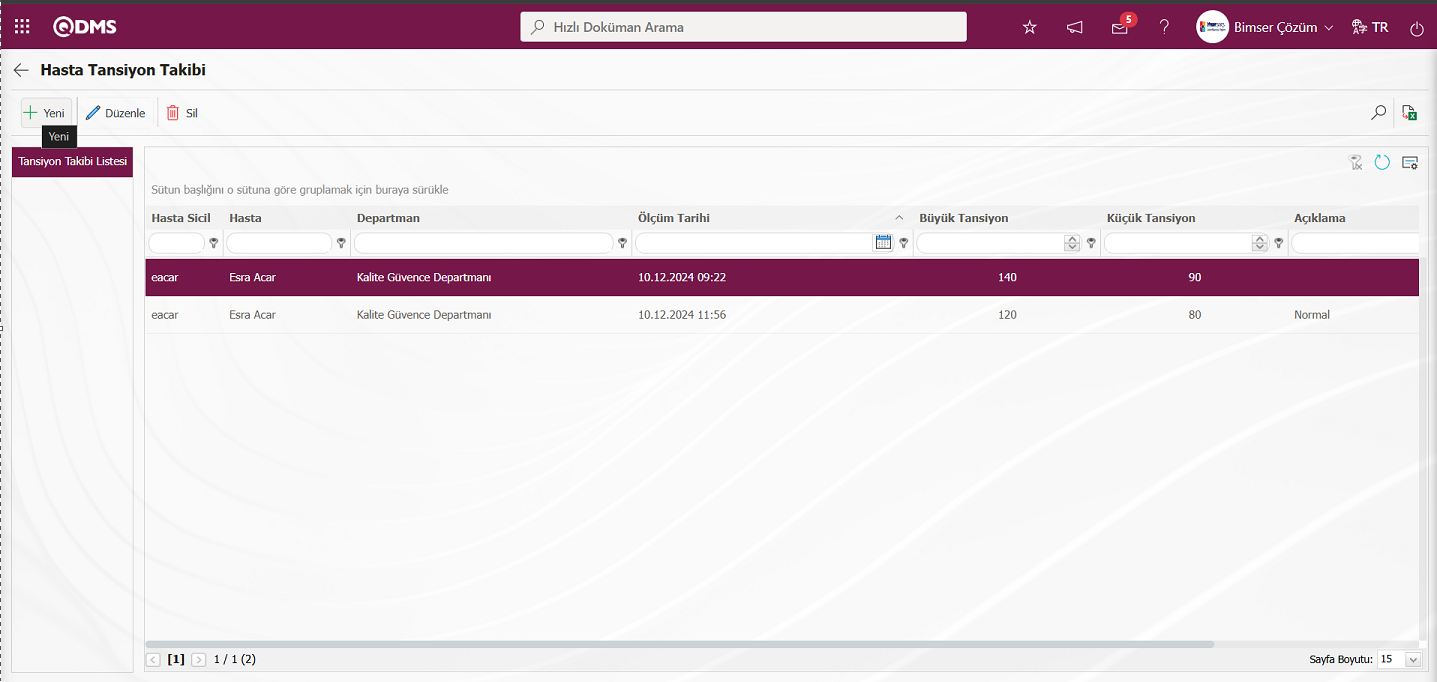
Hasta Tansiyon Takibi-Yeni Kayıt ekranı açılır.
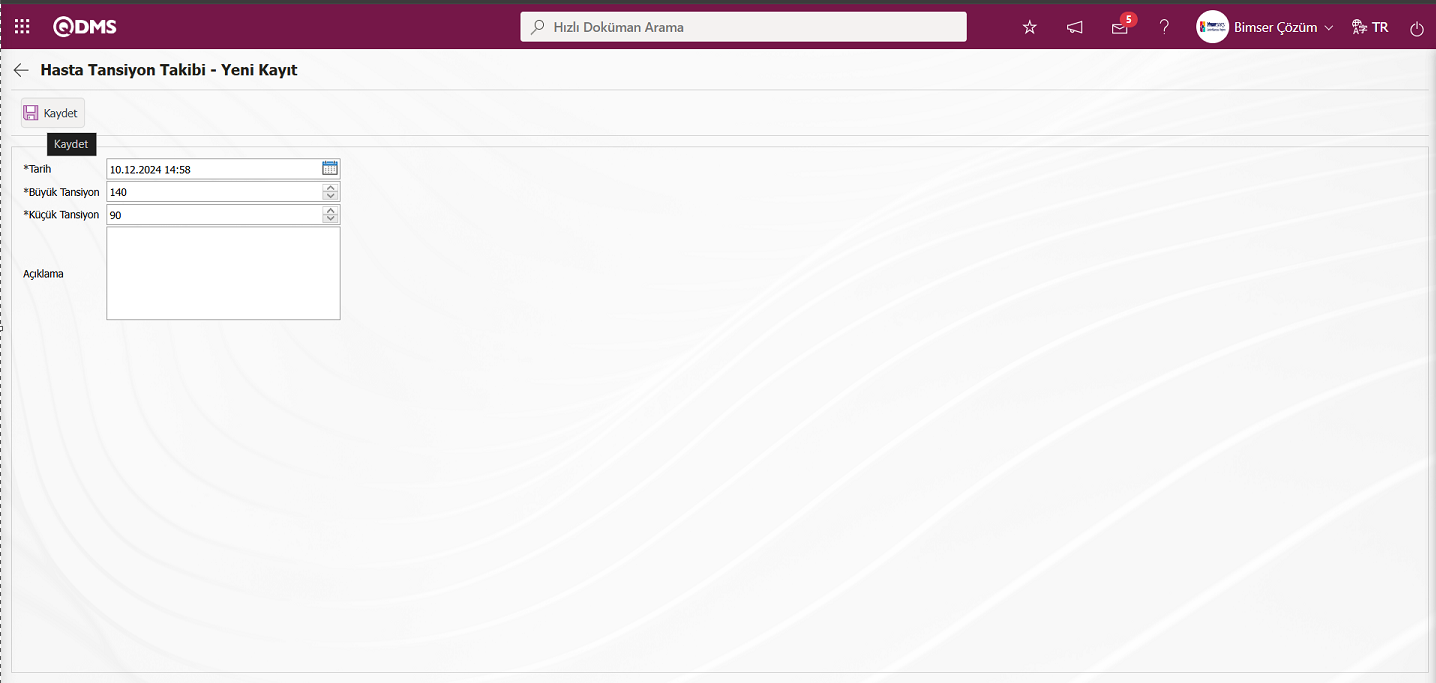
Açılan ekranda ilgili alanlar tanımlanır;
Tarih: Hasta Tansiyon Takibi-Yeni Kayıt ekranında tanımlanan tansiyonu tarih bilgisinin açılan Takvim alanında seçildiği alandır.
Büyük Tansiyon: Hasta Tansiyon Takibi-Yeni Kayıt ekranında ölçünen büyük tansiyon bilgisinin yazıldığı alandır.
Küçük Tansiyon: Hasta Tansiyon Takibi-Yeni Kayıt ekranında ölçünen küçük tansiyon bilgisinin yazıldığı alandır.
Açıklama: Hasta Tansiyon Takibi-Yeni Kayıt ekranında tanımlanan tansiyon bilgisinin varsa açıklama bilgisinin yazıldığı alandır.
Hasta Tansiyon Takibi-Yeni Kayıt ekranında ölçülene büyük tansiyon, küçük tansiyon ve hasta durumu hakkında açıklama bilgisi tanımlandıktan sonra  butonuna tıklanarak hasta tansiyon kayıt işlemi yapılır.
butonuna tıklanarak hasta tansiyon kayıt işlemi yapılır.
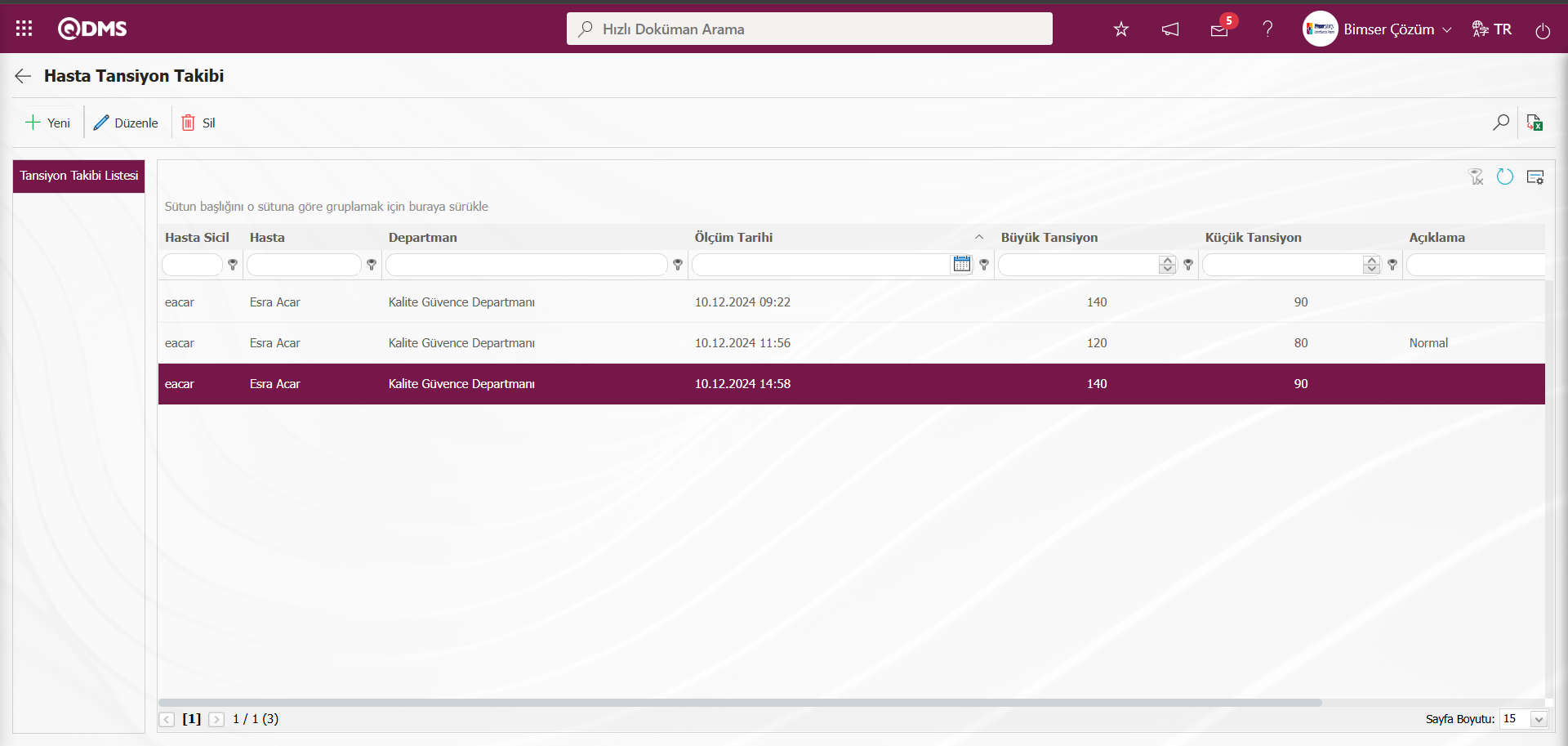
5.2.3. Hemşirelik Hizmetleri
Menü Adı: Entegre Yönetim Sistemi/ İş Başı ve Periyodik Muayene/ Muayene Takibi
Muayene Takibi menüsünde personel listesinde personel seçilerek 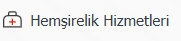 butonu tıklanarak açılan ekranda seçili personelin enjeksiyon, pansuman, ilaç verme gibi hemşirelik bilgilerin sisteme tanımlanması, sisteme tanımlı hemşirelik bilgilerin güncellenmesi veya silinmesi işlemlerinin yapıldığı kısımdır.
butonu tıklanarak açılan ekranda seçili personelin enjeksiyon, pansuman, ilaç verme gibi hemşirelik bilgilerin sisteme tanımlanması, sisteme tanımlı hemşirelik bilgilerin güncellenmesi veya silinmesi işlemlerinin yapıldığı kısımdır.
![A screenshot of a computer
Description automatically generated]ref79 Muayene Takibi ekranında liste sekmesinde personel seçilerek  butonu tıklanılır.
butonu tıklanılır.
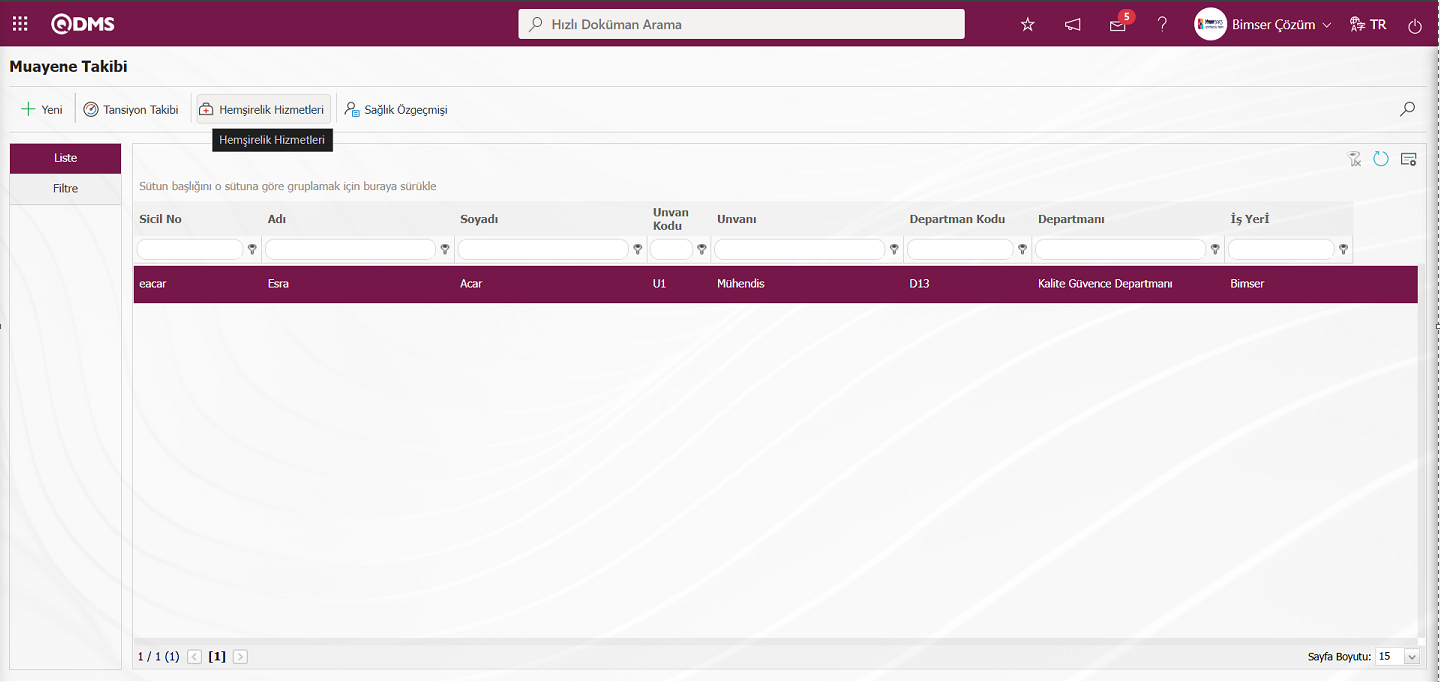
Hemşirelik Hizmetleri Takibi ekranı açılır. Hasta personelin Hemşirelik Hizmetleri Listesi görüntülenir.
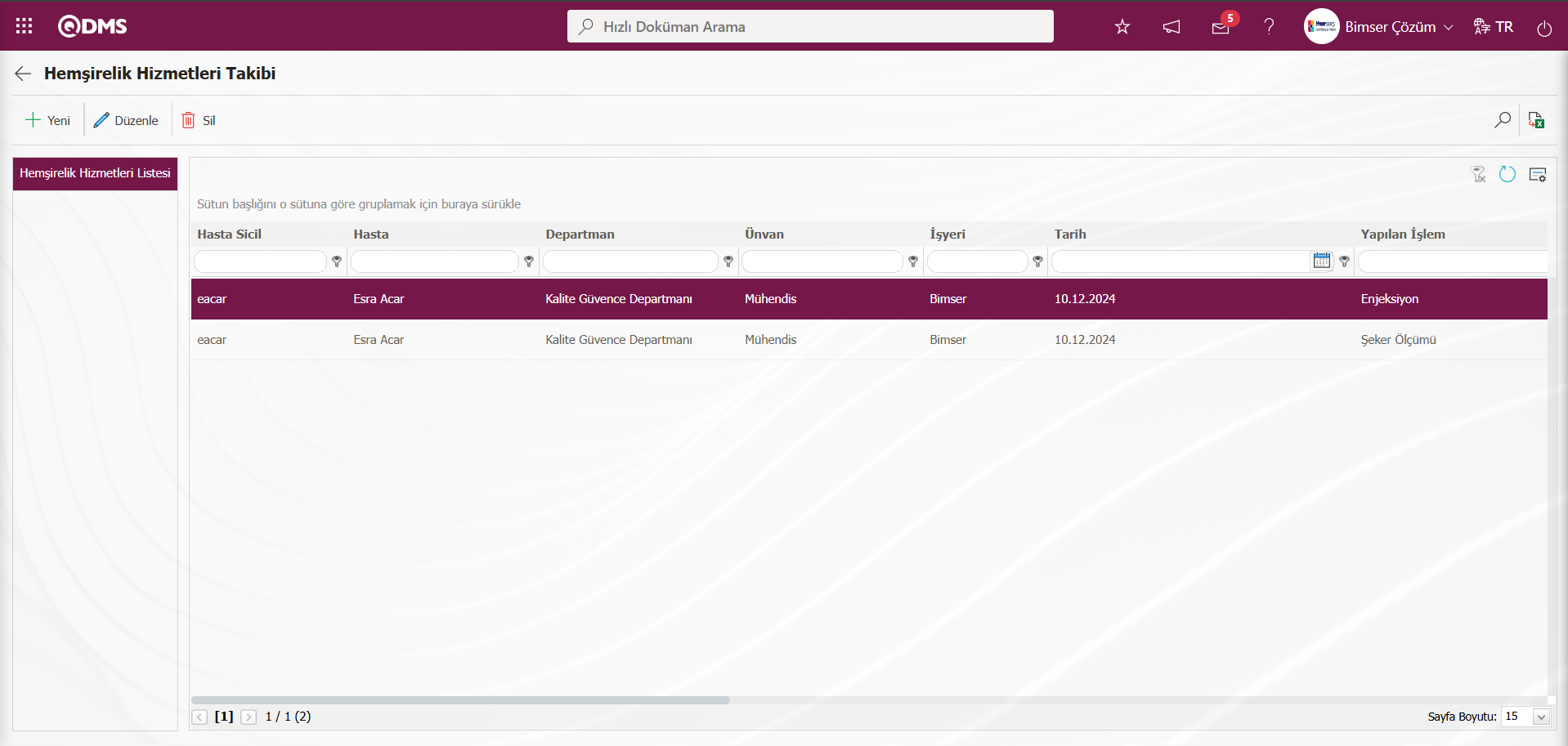
Ekranda bulunan butonlar yardımıyla;
 : Yeni bir hemşirelik hizmet bilgisi tanımlama işlemi yapılır.
: Yeni bir hemşirelik hizmet bilgisi tanımlama işlemi yapılır.
 : Listede seçili olan hemşirelik hizmet bilgisi üzerinden güncelleme ve değişiklik yapılır.
: Listede seçili olan hemşirelik hizmet bilgisi üzerinden güncelleme ve değişiklik yapılır.
 : Listede seçili olan hemşirelik hizmet bilgisi silinme işlemi yapılır
: Listede seçili olan hemşirelik hizmet bilgisi silinme işlemi yapılır
 : Kayıtlar filtrelenerek arama yapılır.
: Kayıtlar filtrelenerek arama yapılır.
 : Mevcut hemşirelik hizmetleri listesi excel’e aktarılır.
: Mevcut hemşirelik hizmetleri listesi excel’e aktarılır.
 : Menü ekranlarındaki arama kriterleri arama işlemi yapılan gridde filtre alanlarında kalan verilerin temizleme işlemi yapılır.
: Menü ekranlarındaki arama kriterleri arama işlemi yapılan gridde filtre alanlarında kalan verilerin temizleme işlemi yapılır.
 : Menü ekranın tekrar varsayılan ayarlarına gelmesi işlemi yapılır.
: Menü ekranın tekrar varsayılan ayarlarına gelmesi işlemi yapılır.
 : Menü ekranlarında kolonların karşılığı olan alanların gösterip-gizleme özelliği yani saklama özelliği ile menü ekranın kullanıcı bazlı tasarlama işlemi yapılır.
: Menü ekranlarında kolonların karşılığı olan alanların gösterip-gizleme özelliği yani saklama özelliği ile menü ekranın kullanıcı bazlı tasarlama işlemi yapılır.
Sistemde seçilen personele ait yeni bir hemşirelik hizmet bilgisi eklemek için ekranın sol üst köşesindeki  butonuna tıklanılır.
butonuna tıklanılır.
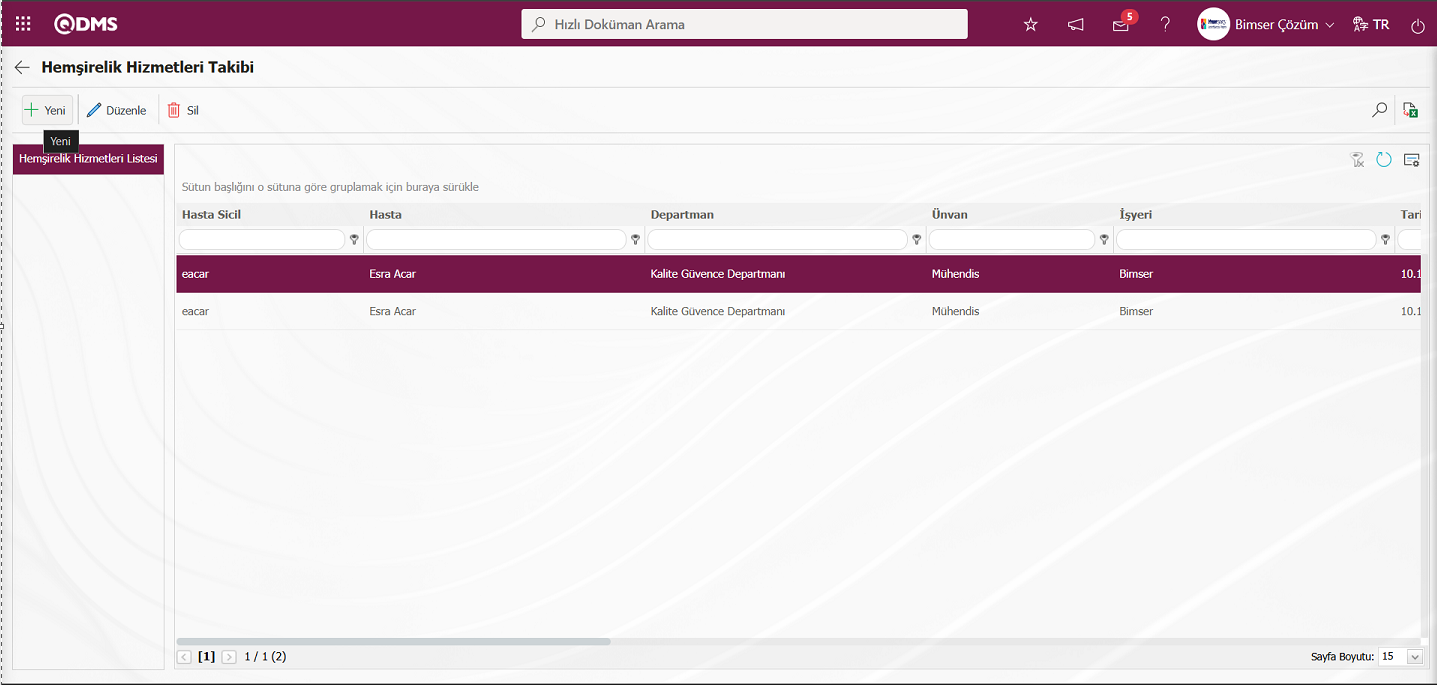
Hemşirelik Hizmetleri Takibi-Yeni Kayıt ekranı açılır.
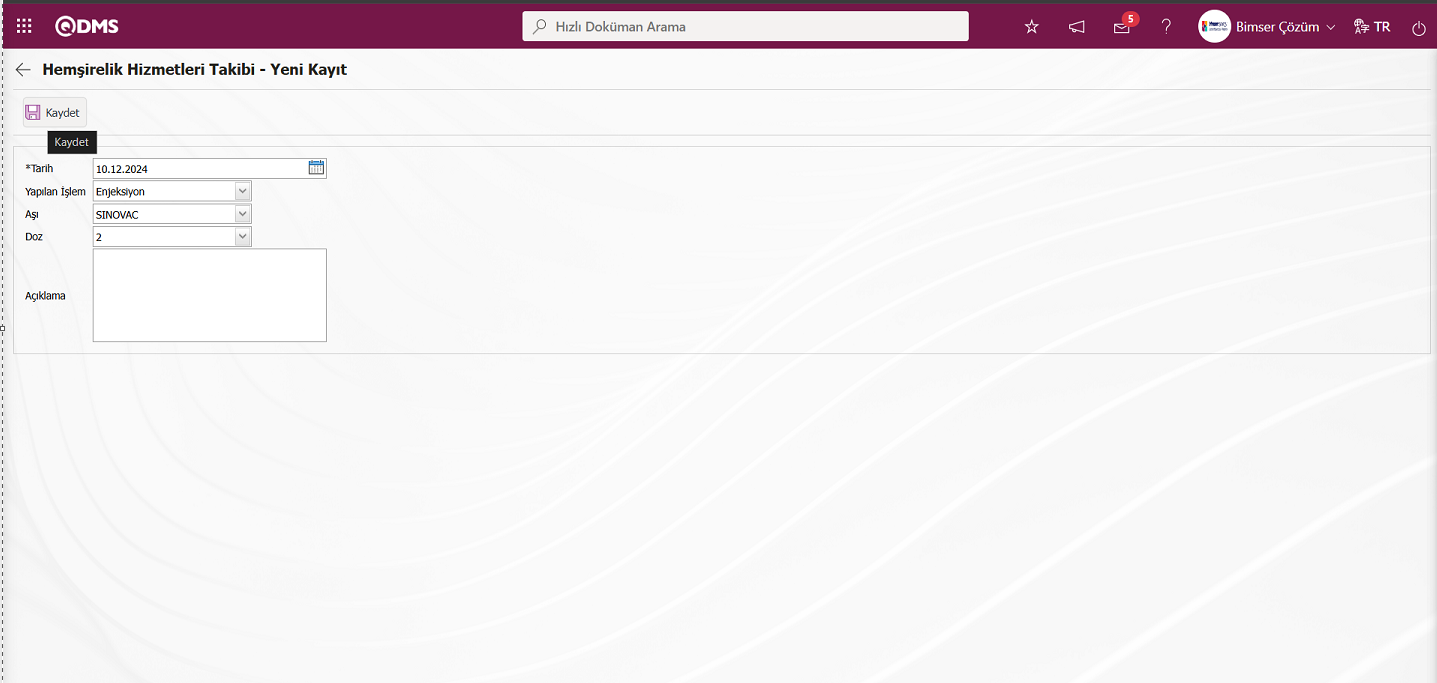
Açılan ekranda ilgili alanlar tanımlanır;
Tarih: Hemşirelik Hizmetleri Takibi-Yeni Kayıt ekranında tanımlanan hemşirelik hizmetinin yapıldığı tarih bilgisinin açılan Takvim alanından seçildiği alandır.
Yapılan İşlem: Hemşirelik Hizmetleri Takibi-Yeni Kayıt ekranında tanımlanan hemşirelik hizmetinde yapılan işlem bilgisinin sistemde tanımlı hemşirelik tipi seçeneklerinde seçildiği alandır. Örn; Enjeksiyon**
Aşı: Hemşirelik Hizmetleri Takibi-Yeni Kayıt ekranında** tanımlanan hemşirelik hizmeti olan aşının altyapıda tanımlı aşı listesinden seçildiği alandır.
Doz: Hemşirelik Hizmetleri Takibi-Yeni Kayıt ekranında tanımlanan hemşirelik hizmeti olan aşının dozunun seçildiği alandır**
Açıklama: Hemşirelik Hizmetleri Takibi-Yeni Kayıt ekranında tanımlanan hemşirelik hizmetinin varsa açıklama bilgisinin yazıldığı alandır.
Hemşirelik Hizmetleri Takibi-Yeni Kayıt ekranında tanımlanan hemşirelik hizmeti olan enjeksiyon ile ilgili gerekli alanlar ilgili bilgiler girilerek ekranın sol üst köşesindeki  butonu tıklanarak hemşirelik hizmeti tanımlama kayıt işlemi yapılır.
butonu tıklanarak hemşirelik hizmeti tanımlama kayıt işlemi yapılır.
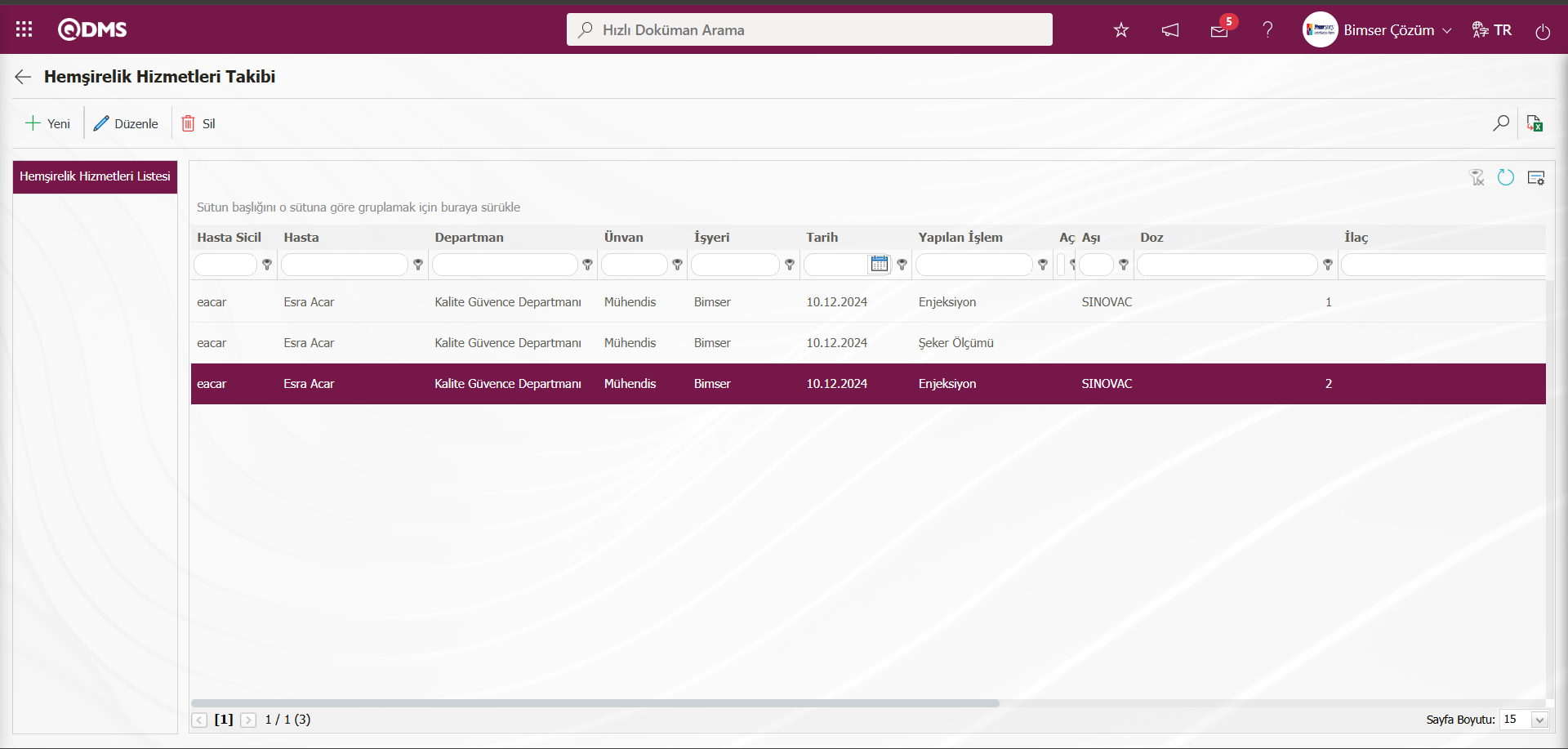
5.2.4. Kurum Dışı Muayene
Menü Adı: Entegre Yönetim Sistemi/ İş Başı ve Periyodik Muayene/ Kurum Dışı Muayene
Dışarda yapılan muayenelerin, hastalık işlemlerinin, hastalık raporlarının işyeri hekimi veya işyeri hemşiresi tarafından sisteme girilmesinin sağlandığı menüdür.
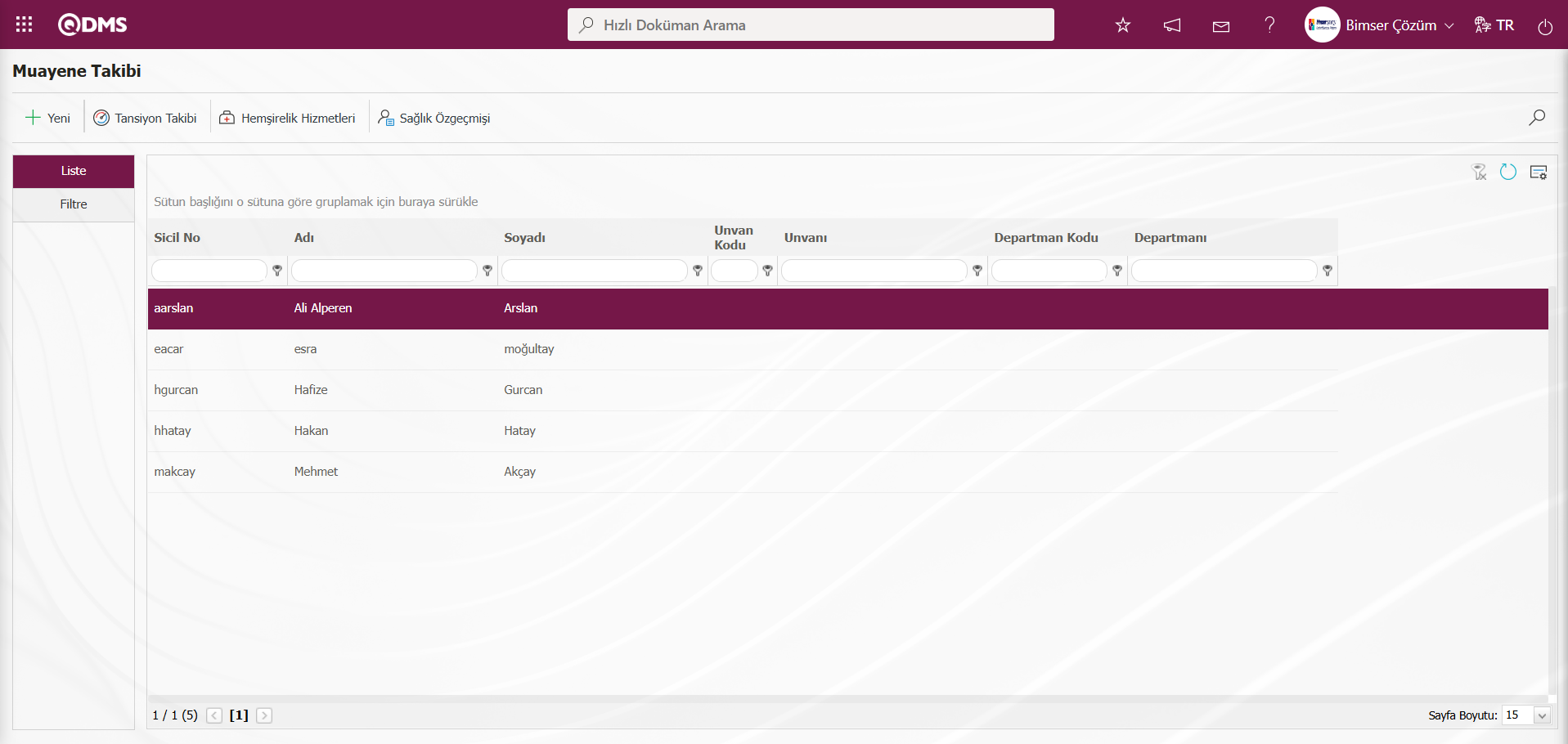
Kurumdışı muayenesi bilgi girişi yapılacak personel muayene takibi ekranından seçilir.
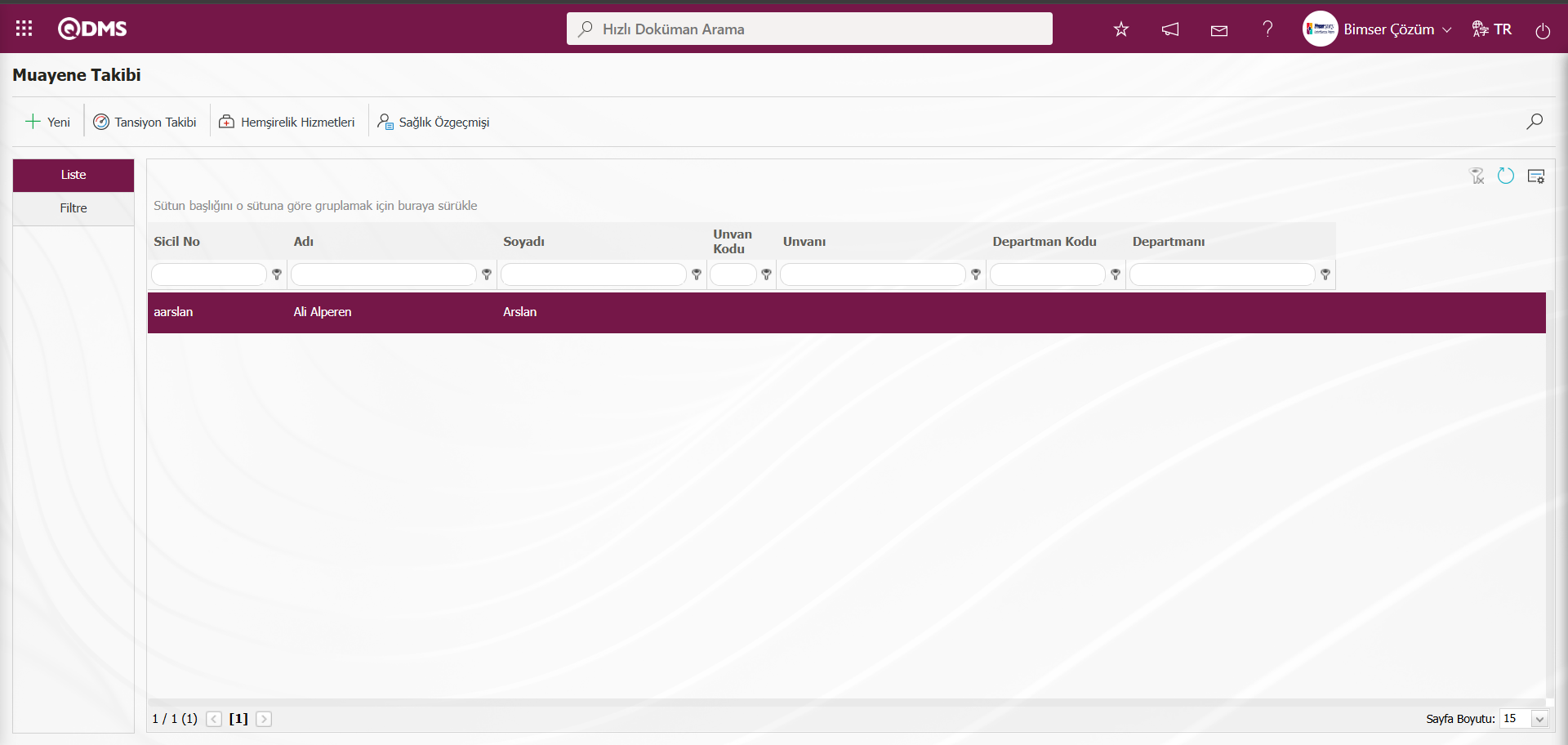
Muayene Takibi ekranında listede personel seçili iken  butonu tıklanılır.
butonu tıklanılır.
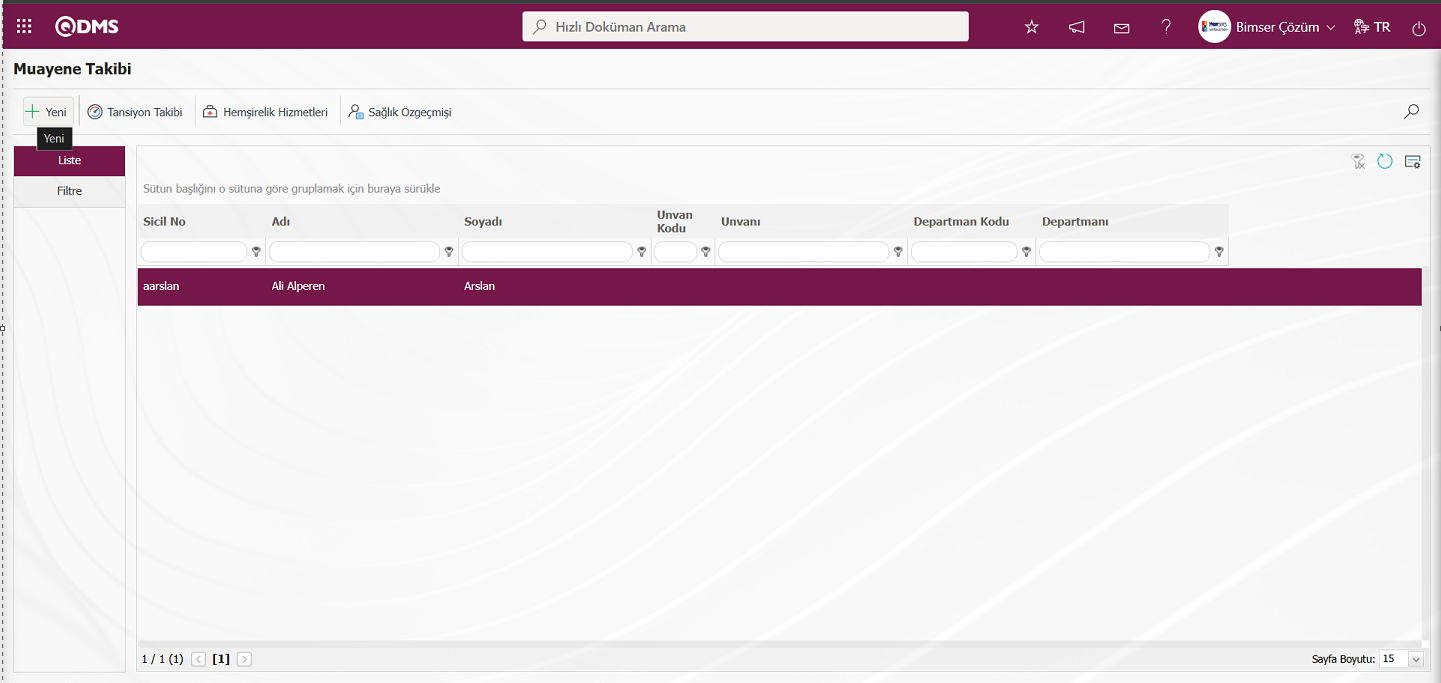
Açılan Muayene Türü ekranda muayene türü “Kurum Dışı Muayene” seçildikten sonra  butonu tıklanılır.
butonu tıklanılır.
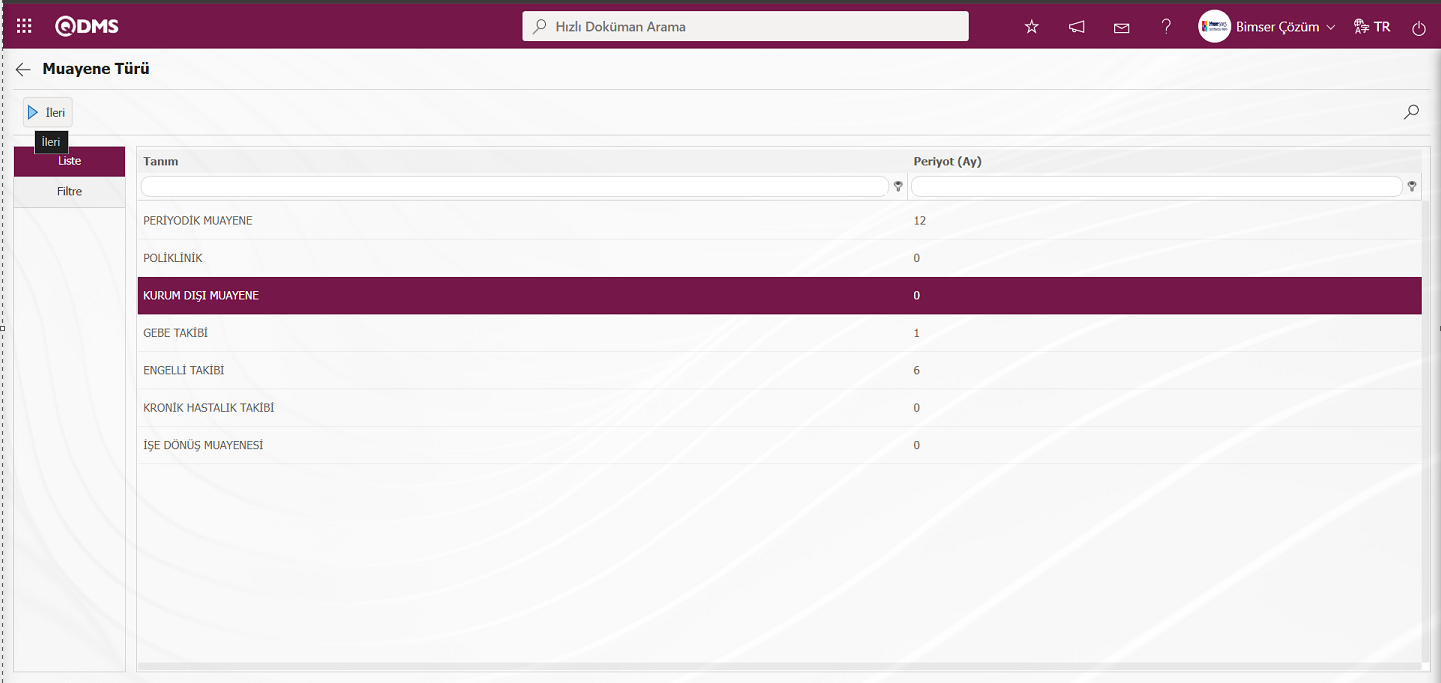
Muayene türüne göre altyapıda kurgulanan sekmeler görüntülenir. Kurumdışı muayene ekranında görüntülenmesi istenilen, veri girişi yapılacak bilgiler altyapıda tanımlanmış olmalıdır. Ana sekmede tanımlanan alanlara göre ilgili bilgiler doldurulur ve kayıt işlemi gerçekleştirilir.
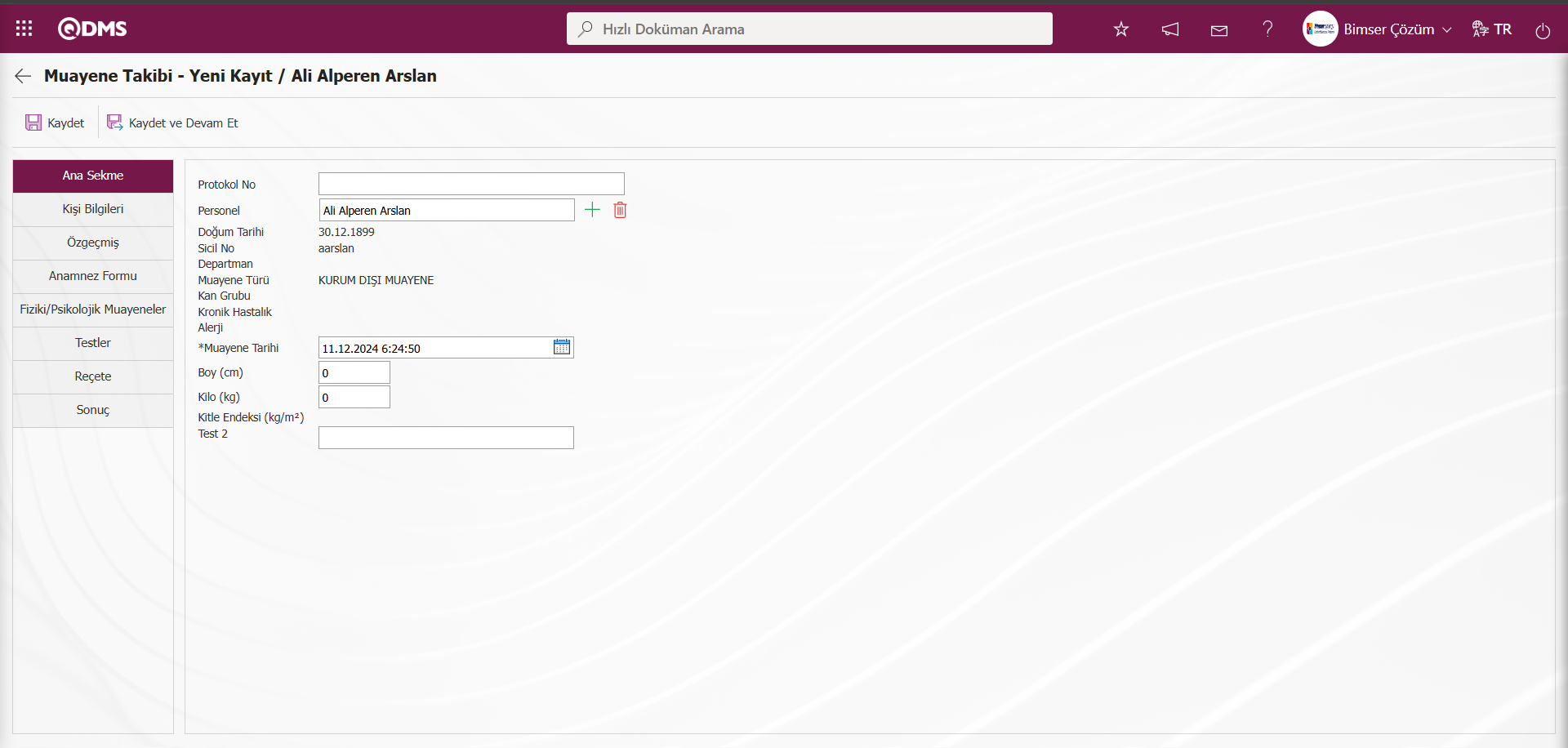
Muayene Takibi menüsünde yapılan işlem aşamaları aynı şekilde yapılır.
5.2.5. İş Başvurusu Muayenesi
Menü Adı: Entegre Yönetim Sistemi/ İş Başı ve Periyodik Muayene/ İş Başvurusu Muayenesi
Henüz işe girişi yapılmamış, sistemde personel olarak tanımlı olmayan kişinin işe giriş muayenesini yapmak için kullanılan menüdür.
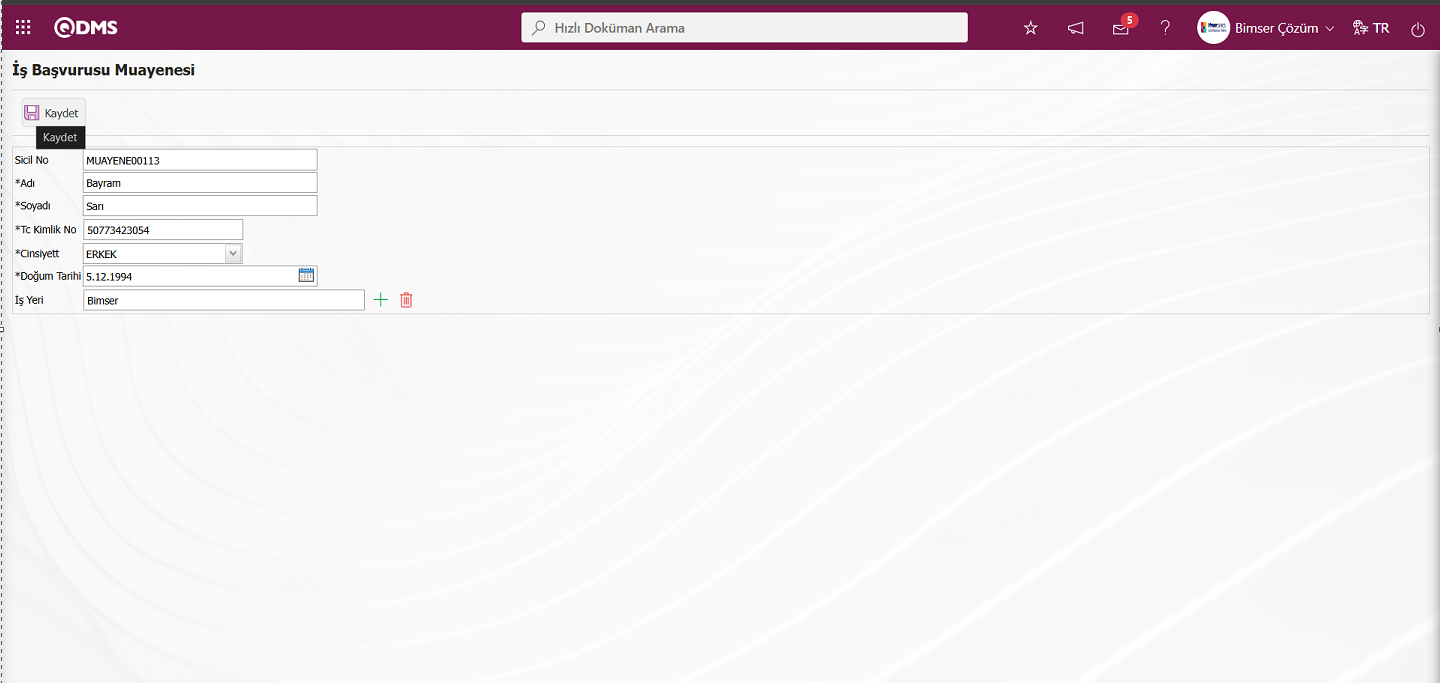
Açılan ekranda ilgili alanlar tanımlanır;
Sicil No: İş Basvurusu Muayenesi ekranında Sicil No bilgisinin sistem tarafından verildiği alandır.
Adı: İş Basvurusu Muayenesi ekranında ekranında işe giriş muayenesi yapılan kişinin “Adı” bilgisinin girildiği alandır.
Soyadı: İş Basvurusu Muayenesi ekranında ekranında işe giriş muayenesi yapılan kişinin “Soyadı” bilgisinin girildiği alandır.
TC Kimlik No: İş Basvurusu Muayenesi ekranında işe giriş muayenesi yapılan kişinin “TC Kimlik No” bilgisinin girildiği alandır. Sistem tarafından geçici olarak sicil numarası verilir. Bu numara kişinin işe girişi onaylandıktan sonra sistemde düzeltilir.
Cinsiyet: İş Basvurusu Muayenesi ekranında işe giriş muayenesi yapılan kişinin “Cinsiyet” bilgisinin seçilebildiği alandır.
Doğum Tarihi: İş Basvurusu Muayenesi ekranında işe giriş muayenesi yapılan kişinin “Doğum Tarihi” bilgisinin açılan Takvim alanında seçilebildiği alandır.
İş Yeri: İş Basvurusu Muayenesi ekranında işe giriş muayenesi yapılan kişinin çalışması planlanan “İş Yeri” bilgisinin  (Seç) butonu tıklanarak açılan işyeri listesinden seçilebildiği alandır.
(Seç) butonu tıklanarak açılan işyeri listesinden seçilebildiği alandır.
Açılan ekranda sicil no alanına geçici sicil nosu, adı, soyadı ve diğer bilgiler girilerek kaydedilir. Açılan ekranda “İşe Giriş Muayenesi” seçilerek  butonuna tıklanır.
butonuna tıklanır.
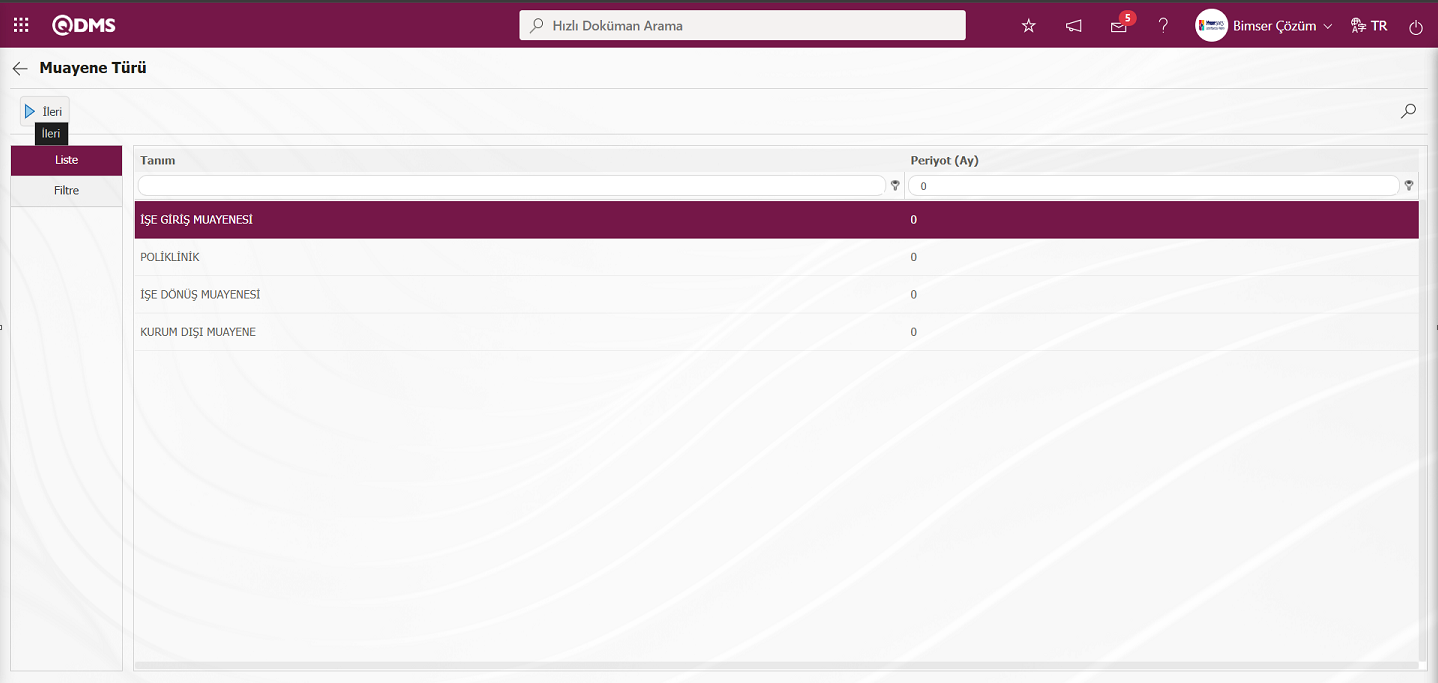
Açılan Muayene Takibi-Yeni Kayıt ekranında sekmelerdeki alanlar ilgili bilgiler girilerek ekranın sol üst köşesindeki  butonu tıklanarak muayene kayıt işlemi yapılırak muayene işlemi gerçekleştirilerek tamamlanır.
butonu tıklanarak muayene kayıt işlemi yapılırak muayene işlemi gerçekleştirilerek tamamlanır.
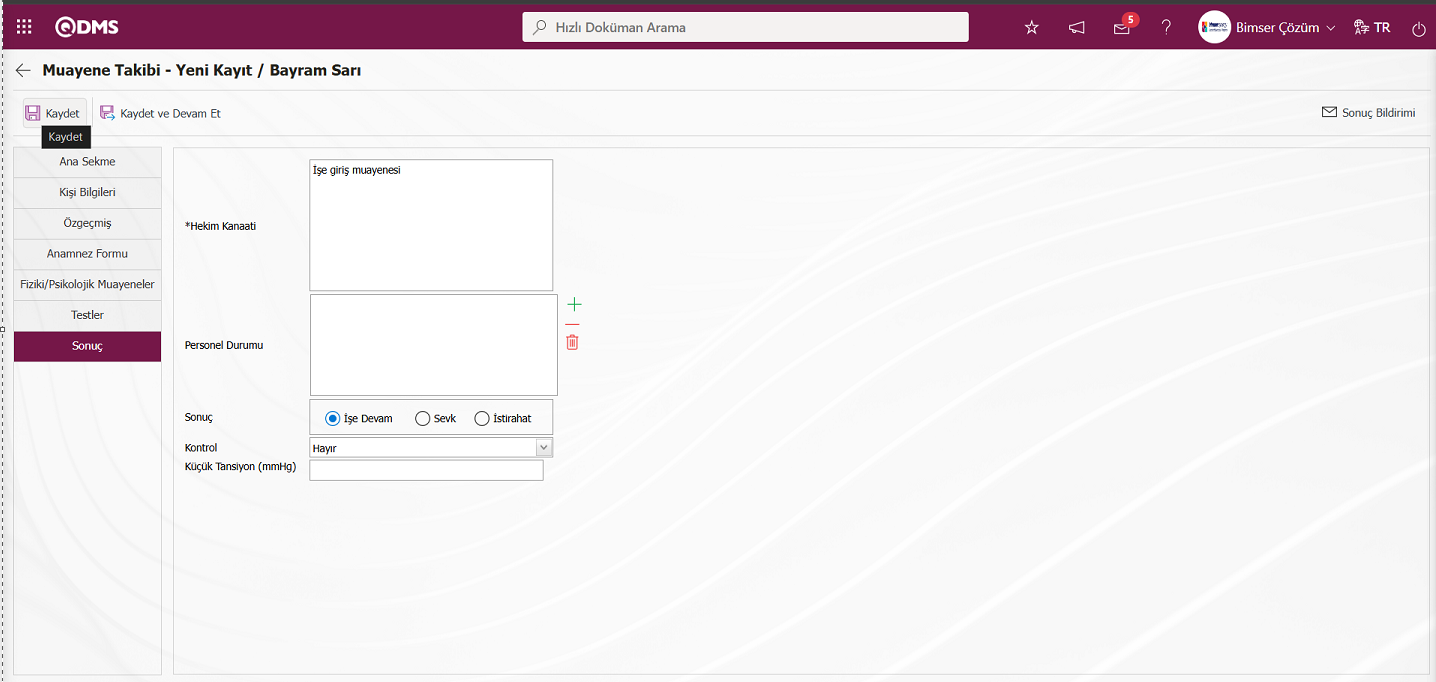
Muayenesi yapılan kişi için ilgili birimler tarafından işe giriş onayı verildikten sonra, kişinin personel listesine tanımlanması gerçekleştirilir ve kişiye gerçek sicil numarası verilir. İş başvurusu muayenesi ekranında kişiye verilen geçici sicil numarasının, işe girişten sonra verilen gerçek sicil numarası ile değiştirilmesi gerekir. Bunun için; Sistem Altyapı Tanımları/ BSAT/ Tanımlar/ İşe Giriş Muayenesi Sonuçlandırma menüsü açılır.
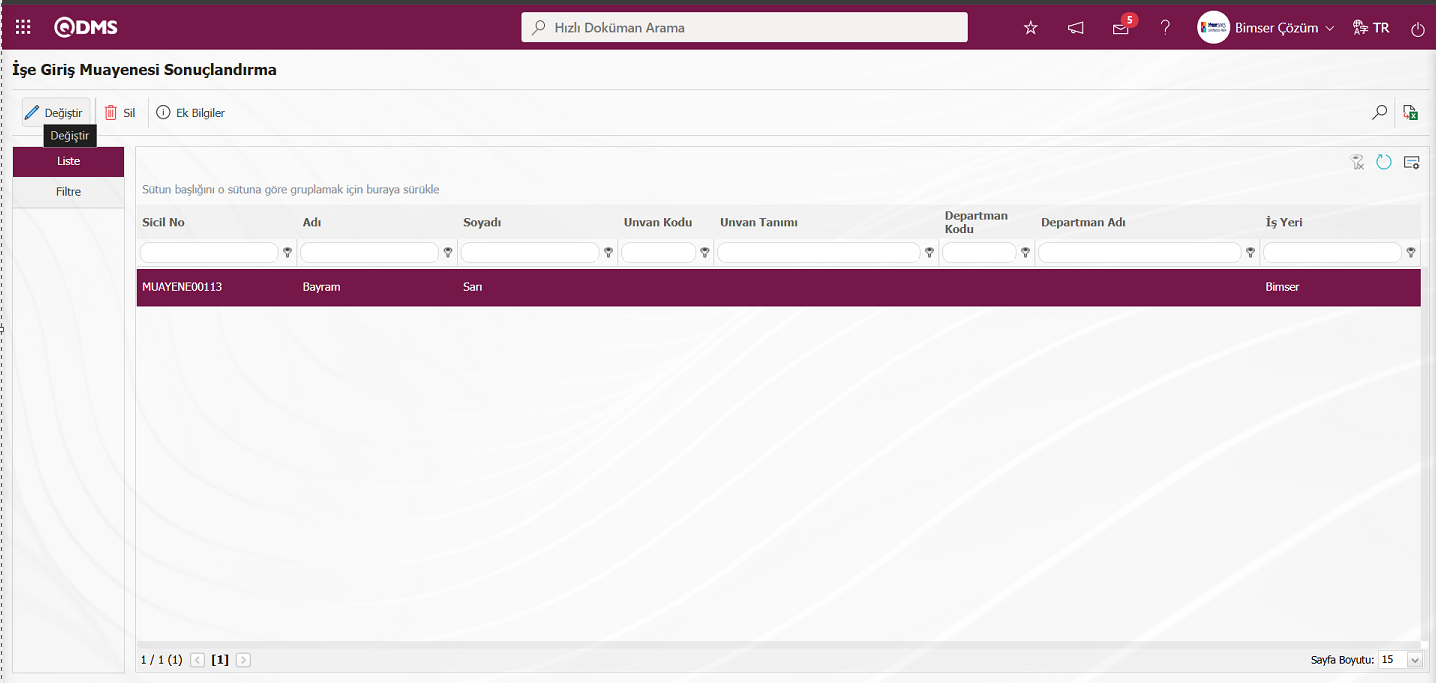
İşe Giriş Muayenesi Sonuçlandırma ekranında personel seçili iken  butonuna tıklanarak Personel Tanımlama/ Kayıt Güncelleme ekranı açılır. Eğer personel Qdms sistemine kayıtlı durumdaysa “Kayıtlı Personelden Seç” diyerek sistemde tanımlı olan gerçek personel bilgisinin seçilerek kaydedilmesi yeterli olmaktadır.
butonuna tıklanarak Personel Tanımlama/ Kayıt Güncelleme ekranı açılır. Eğer personel Qdms sistemine kayıtlı durumdaysa “Kayıtlı Personelden Seç” diyerek sistemde tanımlı olan gerçek personel bilgisinin seçilerek kaydedilmesi yeterli olmaktadır.
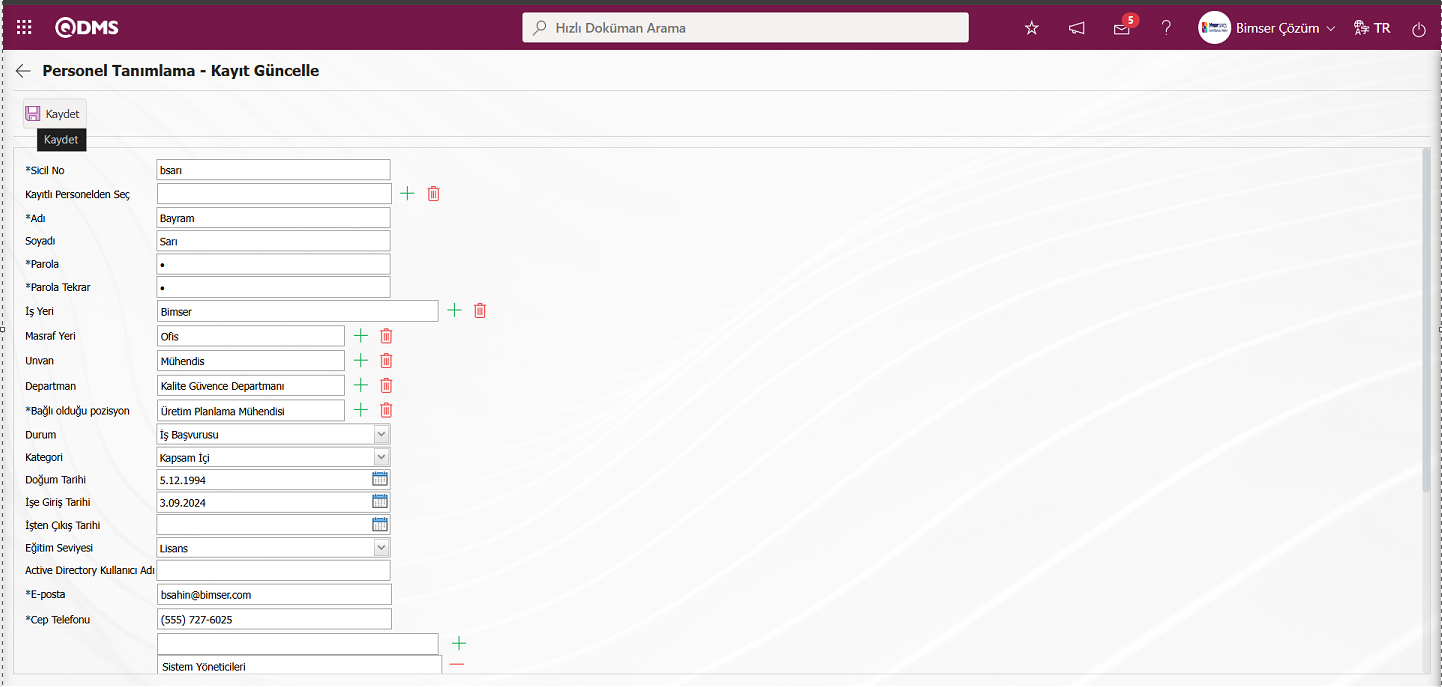
Açılan ekranda ilgili alanlar tanımlanır:
Sicil No: Personel Tanımlama – Kayıt Güncelle ekranında personelin Sicil no bilgisinini girildiği zorunlu alandır. Qdms ana giriş ekranında kullanıcı adı kısmında sicil no ve parola kısmında parola bilgileri yazılarak personel Qdms local adresine giriş yapar. Eğer Active Directory Entegrasyonu sağlandıysa; personel, bilgisayarını açtığı kullanıcı adı/ şifre bilgisi ile Qdms local adresine giriş yapabilir. Active directory entegrasyonunun sağlanması için Bimser Teknik Personelinden destek alınmalıdır.
Adı: Personel Tanımlama-Kayıt Güncelle ekranında** personeli adı bilgisinin tanımlandığı zorunlu alandır.
Soyadı: Personel Tanımlama-Kayıt Güncelle ekranında** personelin soyadı bilgisinin tanımlandığı alandır.
Parola: Personel Tanımlama-Kayıt Güncelle ekranında personelin parola bilgisinin tanımlandığı alandır.Tanımlanan bu parola ile Qdms ana giriş ekranında kullanıcı adı ve parola alanı parola bilgisini yazara personel Qdms local adresine giriş yapar.
Parola Tekrar: Personel Tanımlama-Yeni Kayıt ekranında tanımlanan paralo bilgisinin tekrar edildiği alandır.
İş Yeri: Personel Tanımlama-Kayıt Güncelle ekranında personelin işyeri bilgisinin  (Seç) butonu tıklanarak açılan sistemde tanımlı İş yeri listesinde seçildiği alandır.
(Seç) butonu tıklanarak açılan sistemde tanımlı İş yeri listesinde seçildiği alandır.
Masraf Yeri: Personel Tanımlama-Kayıt Güncelle ekranında personelin ait olduğu masraf yeri bilgisi  (Seç) butonu tıklanarak açılan sistemde tanımlı masraf yeri listesinden seçildiği alandır. ( Masraf Yeri listesi Sistem Altyapı Tanımları/ BSAT/ Tanımlar/ Masraf Yeri Tanımlama menüsünde tanımlı olarak gelmektedir.)
(Seç) butonu tıklanarak açılan sistemde tanımlı masraf yeri listesinden seçildiği alandır. ( Masraf Yeri listesi Sistem Altyapı Tanımları/ BSAT/ Tanımlar/ Masraf Yeri Tanımlama menüsünde tanımlı olarak gelmektedir.)
Unvan: Personel Tanımlama-Kayıt Güncelle ekranında personelin unvan bilgisinin  (Seç) butonu tıklanarak açılan sistemde tanımlı unvan bilgisinden seçildiği alandır. (Unvan Listesi Sistem Altyapı Tanımları/ BSAT/ Tanımlar/ Unvan Tanımlama menüsünde tanımlı olarak gelmektedir.)
(Seç) butonu tıklanarak açılan sistemde tanımlı unvan bilgisinden seçildiği alandır. (Unvan Listesi Sistem Altyapı Tanımları/ BSAT/ Tanımlar/ Unvan Tanımlama menüsünde tanımlı olarak gelmektedir.)
Departman: Personel Tanımlama-Kayıt Güncelle ekranında personelin bulunduğu departman bilgisinin  (Seç) butonu tıklanarak açılan sistemde tanımlı departman bilgisinden seçildiği alandır. (Departman Listesi Sistem Altyapı Tanımları/ BSAT/ Tanımlar/ Departman Tanımlama menüsünde tanımlı olarak gelmektedir.)
(Seç) butonu tıklanarak açılan sistemde tanımlı departman bilgisinden seçildiği alandır. (Departman Listesi Sistem Altyapı Tanımları/ BSAT/ Tanımlar/ Departman Tanımlama menüsünde tanımlı olarak gelmektedir.)
Bağlı Bulunduğu Pozisyon: Personel Tanımlama-Kayıt Güncelle ekranında personelin bağlı bulunduğu pozisyon bilgisi  (Seç) butonu tıklanarak açılan sistemde tanımlı Pozisyon listesinde seçildiği alandır.
(Seç) butonu tıklanarak açılan sistemde tanımlı Pozisyon listesinde seçildiği alandır.
Durum: Personel Tanımlama-Kayıt Güncelle ekranında personelin durum bilgisinin açılır liste tıklanarak açılan sistemde tanımlı durum seçeneklerinde seçildiği alandır.
Kategori: Personel Tanımlama-Kayıt Güncelle ekranında personelin kategori bilgisinin açılır liste tıklanrak açılan kategori listesinde seçildiği alandır.
Doğum Tarihi: Personel Tanımlama-Kayıt Güncelle ekranında personelin doğum Tarihi bilgisinin açılan Takvim alanında seçildiği alandır.
İşe Giriş Tarihi: Personel Tanımlama-Kayıt Güncelle ekranında personelin İşe giriş Tarihi bilgisinin açılan Takvim alanında seçildiği alandır.
İşten Çıkış Tarihi: Personel Tanımlama-Kayıt Güncelle ekranında personelin İşten Çıkış Tarihi bilgisinin açılan Takvim alanında seçildiği alandır.
Eğitim Seviyesi: Personel Tanımlama-Kayıt Güncelle ekranında personelin eğitim seviyesinin açılır liste tıklanarak açılan eğitim seviyesi listesinde seçildiği alandır.
Active Directory Kullanıcı Adı: Personel Tanımlama-Kayıt Güncelle ekranında personelin Active Directory Kullanıcı Adının tanımlandığı alandır. Eğer Active Directory entegrasyonu sağlanacaksa (yani personelin bilgisayarını açtığı kullanıcı adı ve şifre ile Qdms sistemine giriş yapması isteniyorsa) “Active Directory User Name” kısmı tanımlanır. Bu alana personelin bilgisayarını açarken girdiği kullanıcı adı bilgisi yazılır.
E-posta: Personel Tanımlama-Kayıt Güncelle ekranında personelin E-Posta adresinin tanımlandığı zorunlu alandır. Mail adresleri tanımlı olan personel için ilgili modüllerdeki akışların devamlılığını sağlayacak olan, gecikmelerden gelen maillerin gönderimleri sağlanır. Ayrıca maili tanımlı olan personellere atanan görevler mail olarak da kişiye iletilir.
Cep Telefonu: Personel Tanımlama-Kayıt Güncelle ekranında personelin cep telefonu bilgisinin tanımlandığı alandır.
Bağlı Olduğu Gruplar: Personel Tanımlama-Kayıt Güncelle ekranında personelin bağlı olduğu grupların  (Ekle) butonu tıklanarak açılan sistemde tanımlı kullanıcı grubu listesinde seçim yapıldığı alandır. (Kullanıcı Grubu Listesı Sistem Altyapı Tanımları/ BSAT/ Tanımlar/ Kullanıcı Grubu Tanımlama menüsünde tanımlı olarak gelmektedir.)“Bağlı Olduğu Gruplar” alanından personel ilgili olduğu kullanıcı gruplarına tanımlanabilir. Eğer bu alan boş bırakılırsa Kullanıcı Grubu Tanımlama menüsünden de kullanıcı gruplarına ilgili personeller atanabilir.
(Ekle) butonu tıklanarak açılan sistemde tanımlı kullanıcı grubu listesinde seçim yapıldığı alandır. (Kullanıcı Grubu Listesı Sistem Altyapı Tanımları/ BSAT/ Tanımlar/ Kullanıcı Grubu Tanımlama menüsünde tanımlı olarak gelmektedir.)“Bağlı Olduğu Gruplar” alanından personel ilgili olduğu kullanıcı gruplarına tanımlanabilir. Eğer bu alan boş bırakılırsa Kullanıcı Grubu Tanımlama menüsünden de kullanıcı gruplarına ilgili personeller atanabilir.
Bağlı Kişiler: Personel Tanımlama-Kayıt Güncelle ekranında personelle bağlı kişileri varsa sistemin otomatik olarak bu alanda görüntüler. Personele bağlı olan alt personeller varsa “Bağlı Kişiler” alanında tanımlı olarak gelmektedir. Bu alanda işlem yapılamaz. Bu personel başka personellere üst amir olarak atandıkça bu alan otomatik olarak sistem tarafından dolar.
Kullanıcı Kilitli: Personel Tanımlama-Kayıt Güncelle ekranında ilgili alanla ilgili check box işaretlendiğinde kullanıcının şifresini yanlış girdiğinde Qdms giriş ekranın kilitlenme işlemi yapılır. Eğer personel Qdms sisteminde tanımlı olmayıp, açılan ekrandan tanımlanacaksa personele ait sicil no, adı, soyadı, unvan departman gibi alanlar doldurularak Personel Tanımlama kayıt güncelleme işlemi yapılır. Personelin İş yeri bilgisi sistemde tanımlı iş yeri listesinden, Unvan bilgisi sistemde tanımlı Unvan listesinden, departman bilgisi sistemde tanımlı departman listesinden, bağlı bulunduğu Pozisyon bilgisi sistemden tanımlı Pozisyon listesinden, Masraf yeri bilgisi sistemde tanımlı Masraf yeri listesinden seçilir. Durum kısmı aktif, işten ayrıldı, iş başvurusu, Misafir seçeneklerinden biri seçilir. Active Directory User Name bilgisayarı açarken kullanılan kullanıcı adı ve şifresi bilgisi girilir. Sicil No, Adı, Parola bilgileri zorunlu alandır. “Kategori” kısmında personelin kapsam içi, kapsam dışı, sözleşmeli, müteahhit gibi çalışma durumları belirlenir.Personel Tanımlama – Kayıt Güncelleme ekranında gerekli alanlar doldurulduktan sonra sol üst köşedeki  butonuna tıklanarak Personel Tanımlama kayıt güncelleme işlemi gerçekleştirilir.
butonuna tıklanarak Personel Tanımlama kayıt güncelleme işlemi gerçekleştirilir.
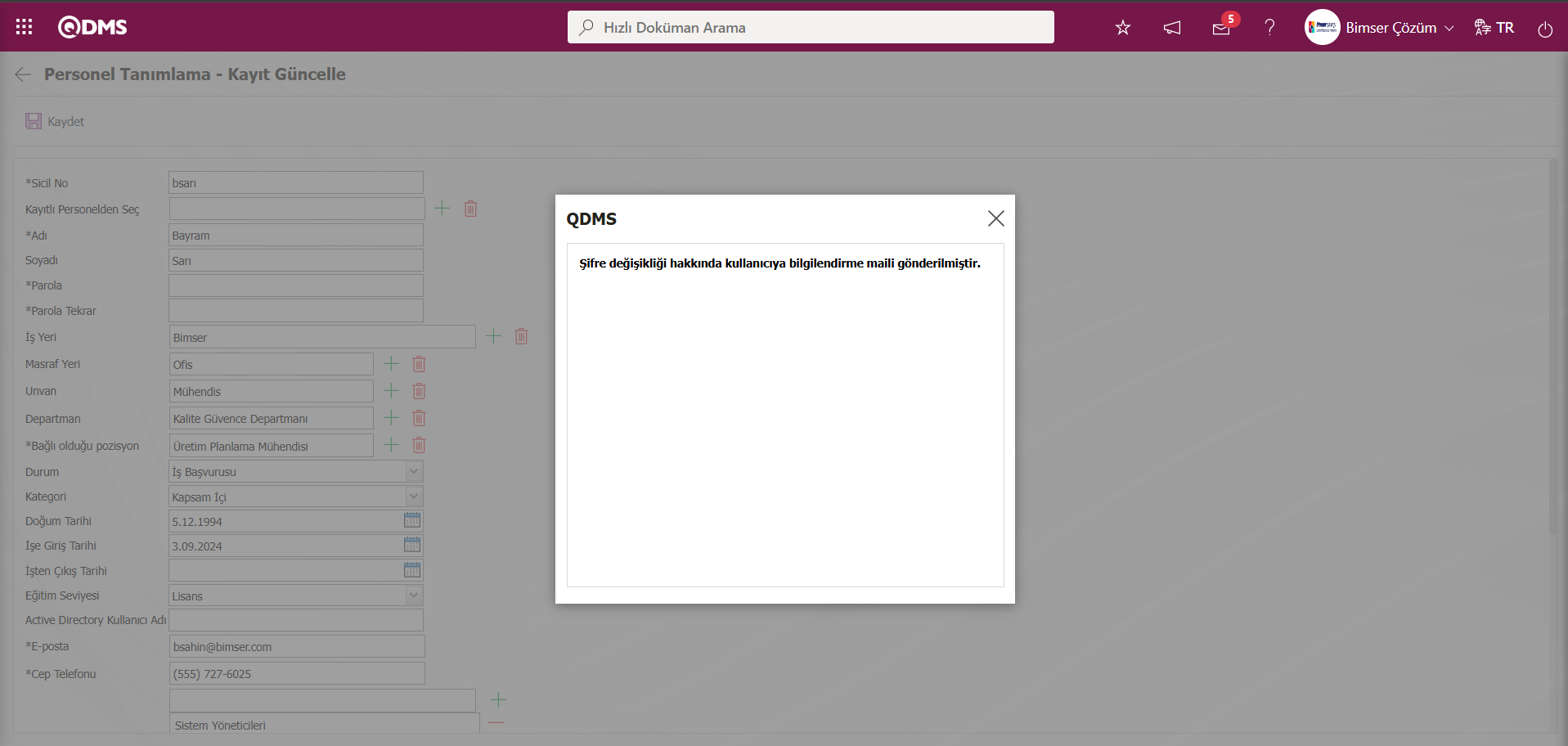 Personel Tanımlama iş giriş muayenesi tanımlama ekranında geçici sicil verilen personele İşe Giriş Muayenesi Sonuçlandırma ekranında personel firma sistemine kayıt edildikten sonra verilen gerçek sicil numarası ile değiştirilme işleminin yapıldığı görülür.
Personel Tanımlama iş giriş muayenesi tanımlama ekranında geçici sicil verilen personele İşe Giriş Muayenesi Sonuçlandırma ekranında personel firma sistemine kayıt edildikten sonra verilen gerçek sicil numarası ile değiştirilme işleminin yapıldığı görülür.
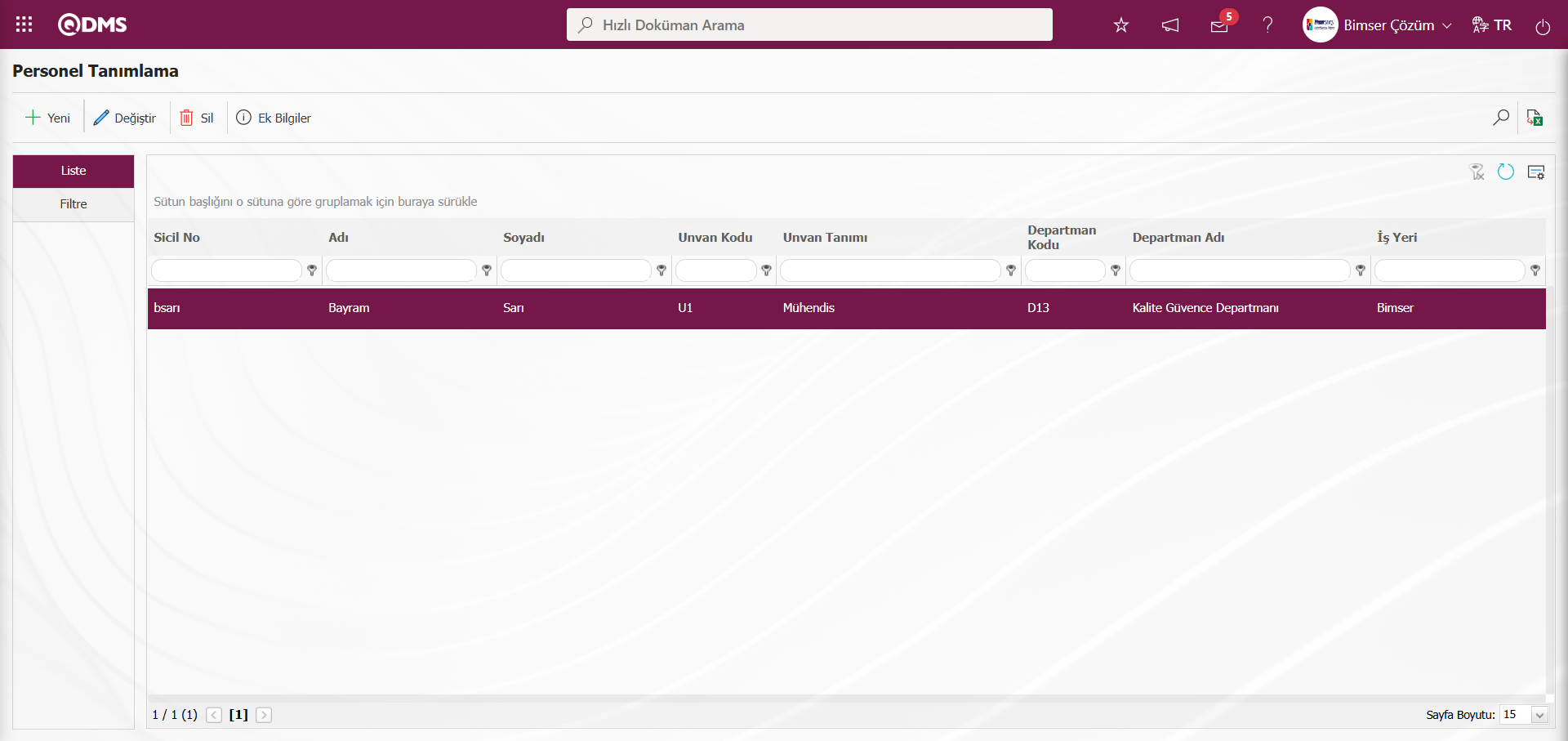
**5.2.6. Misafir Hasta Kayıt
Menü Adı: Entegre Yönetim Sistemi/ İş Başı ve Periyodik Muayene/ Misafir Hasta Kayıt
Firmanın çalışanı olmayan ziyaretçi, danışman gibi kişilerin, işyeri hekimi tarafından muayenesinin yapıldığı menüdür. Kayıtsız hasta işe giriş muayenesini yapılır. Sistem tarafından otomatik bir sicil numarası verilir. Misafir kişiye ait adı, soyadı, T.C. kimlik no, cinsiyeti, doğum tarihi ve hangi işyerinde bulunduğu bilgisi sistemde tanımlanır ve kaydedilir.
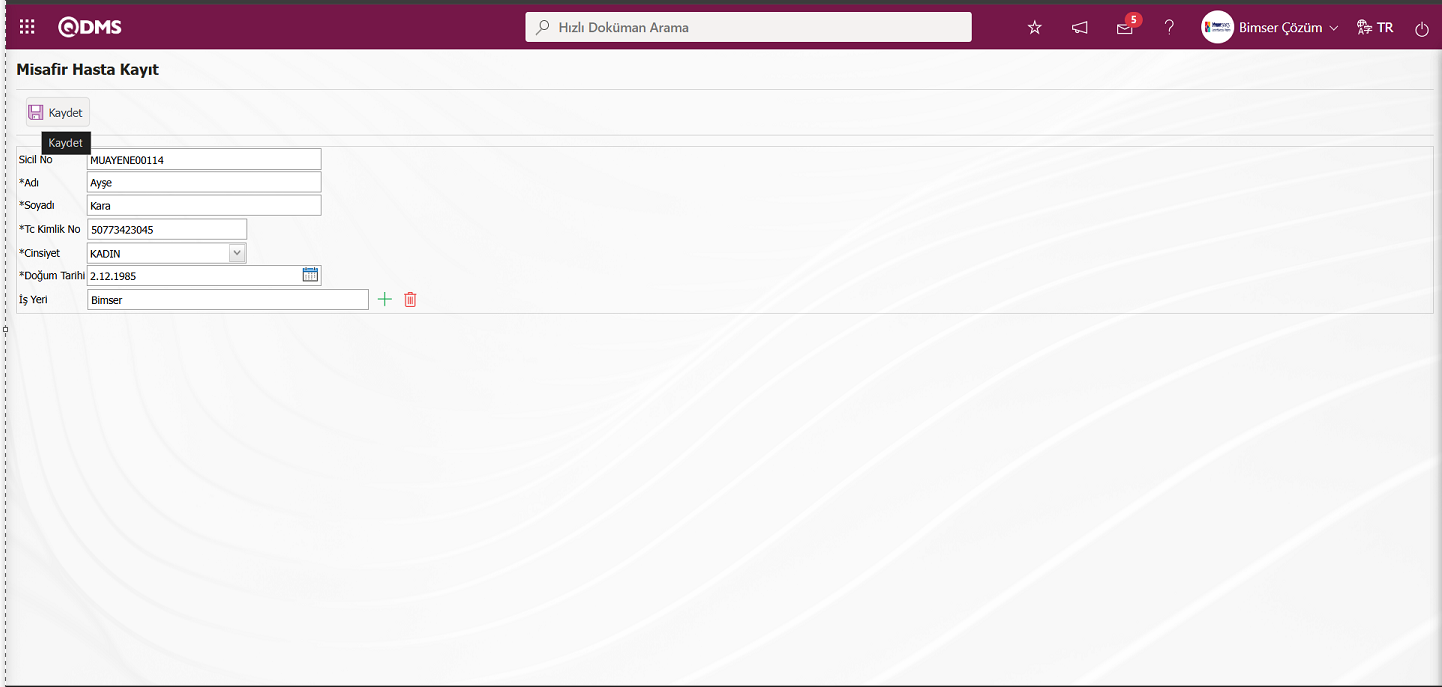
Sicil No: Misafir Hasta Kayıt ekranında sicil no bilgisinin sistem tarafından verildiği alandır.
Adı: Misafir Hasta Kayıt ekranında misafir hasta kayıt işlemi yapılan kişinin “Adı” bilgisinin girildiği alandır.
Soyadı: Misafir Hasta Kayıt ekranında misafir hasta kayıt işlemi yapılan kişinin “Soyadı” bilgisinin girildiği alandır.
TC Kimlik No: Misafir Hasta Kayıt ekranında misafir hasta kayıt işlemi yapılan kişinin “TC Kimlik No” bilgisinin girildiği alandır. Sistem tarafından geçici olarak sicil numarası verilir.
Cinsiyet: Misafir Hasta Kayıt ekranında misafir hasta kayıt işlemi yapılan kişinin “Cinsiyet” bilgisinin seçilebildiği alandır.
Doğum Tarihi: Misafir Hasta Kayıt ekranında misafir hasta kayıt işlemi yapılan kişinin “Doğum Tarihi” bilgisinin seçilebildiği alandır.
İş Yeri: Misafir Hasta Kayıt ekranında misafir hasta kayıt işlemi yapılan kişinin “İş Yeri” bilgisinin  (Seç) butonu tıklanarak açılan sistemde tanımlı iş yeri listesinden seçilebildiği alandır.
(Seç) butonu tıklanarak açılan sistemde tanımlı iş yeri listesinden seçilebildiği alandır.
Açılan ekranda muayene türü olarak “Poliklinik” seçilir ve  butonuna tıklanır.
butonuna tıklanır.
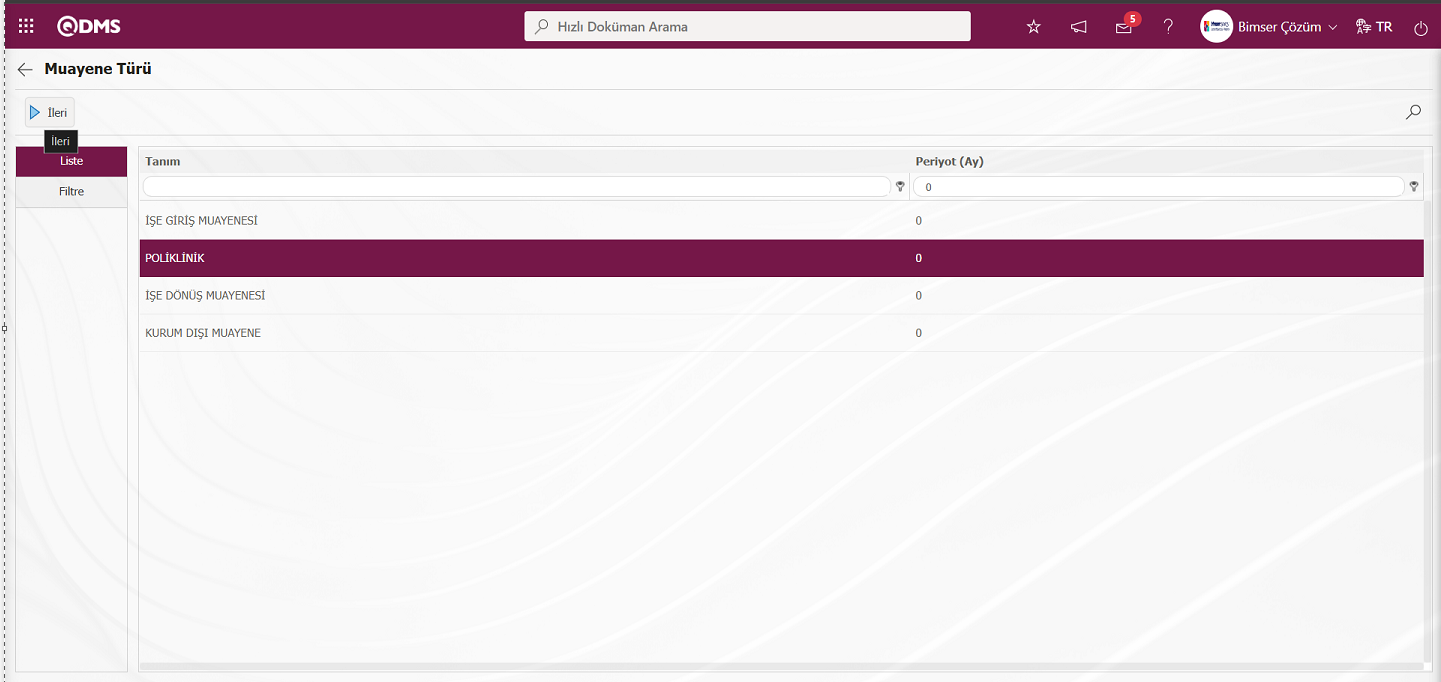
Muayene Takibi menüsünde yapılan işlemler aşama aşama aynı şekilde gerçekleştirilir.
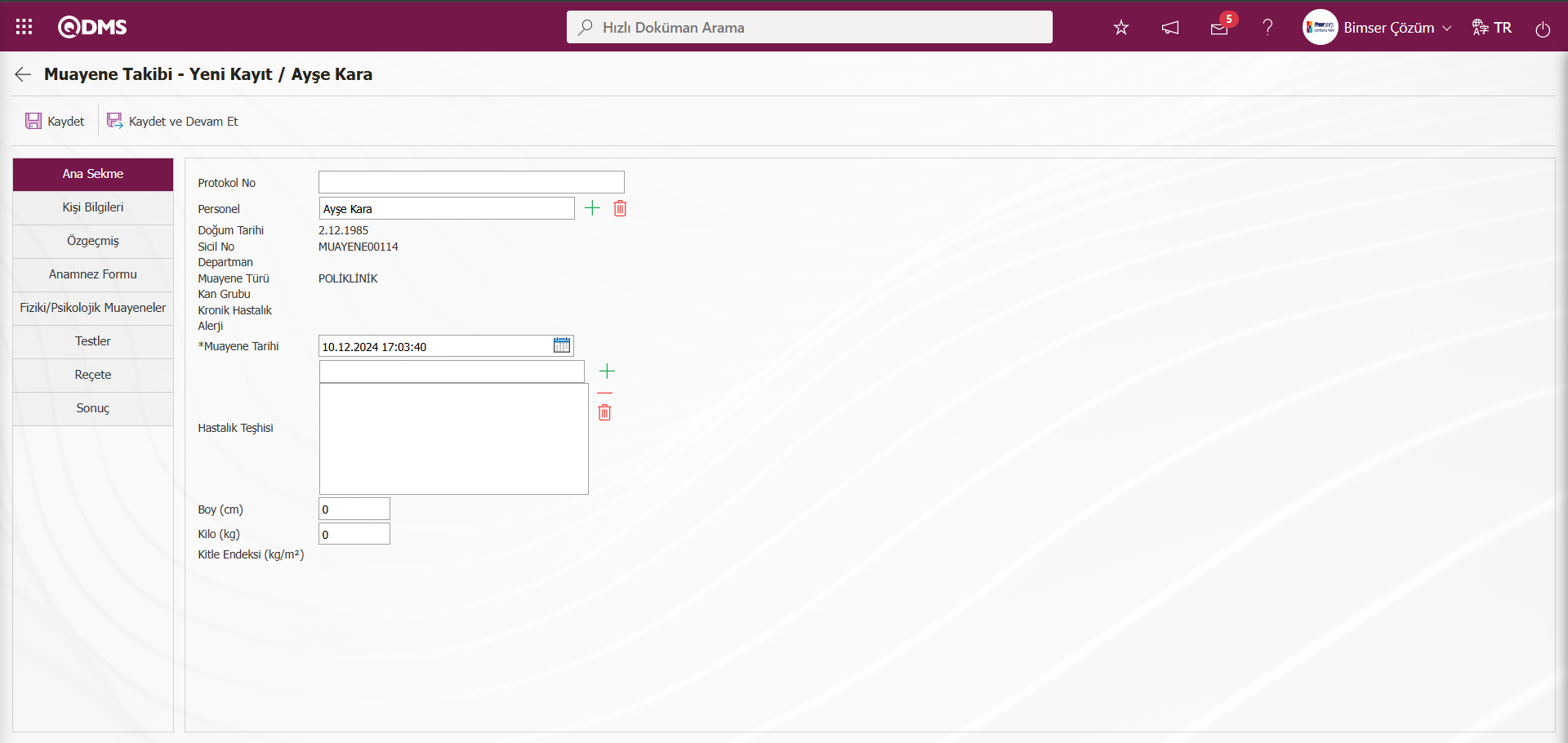
5.2.7. Revir Başvuru Formu
Menü Adı: Entegre Yönetim Sistemi/ İş Başı ve Periyodik Muayene/ Revir Başvuru Formu
Personellerin rahatsızlıkları nedeni ile revire gitmek için başvuru yapıldığı menüdür. Bu form, bireylerin sağlık durumlarını bildirmelerine, tedavi taleplerine veya sağlık hizmetlerinden yararlanma isteklerine yönelik bilgileri içerir.
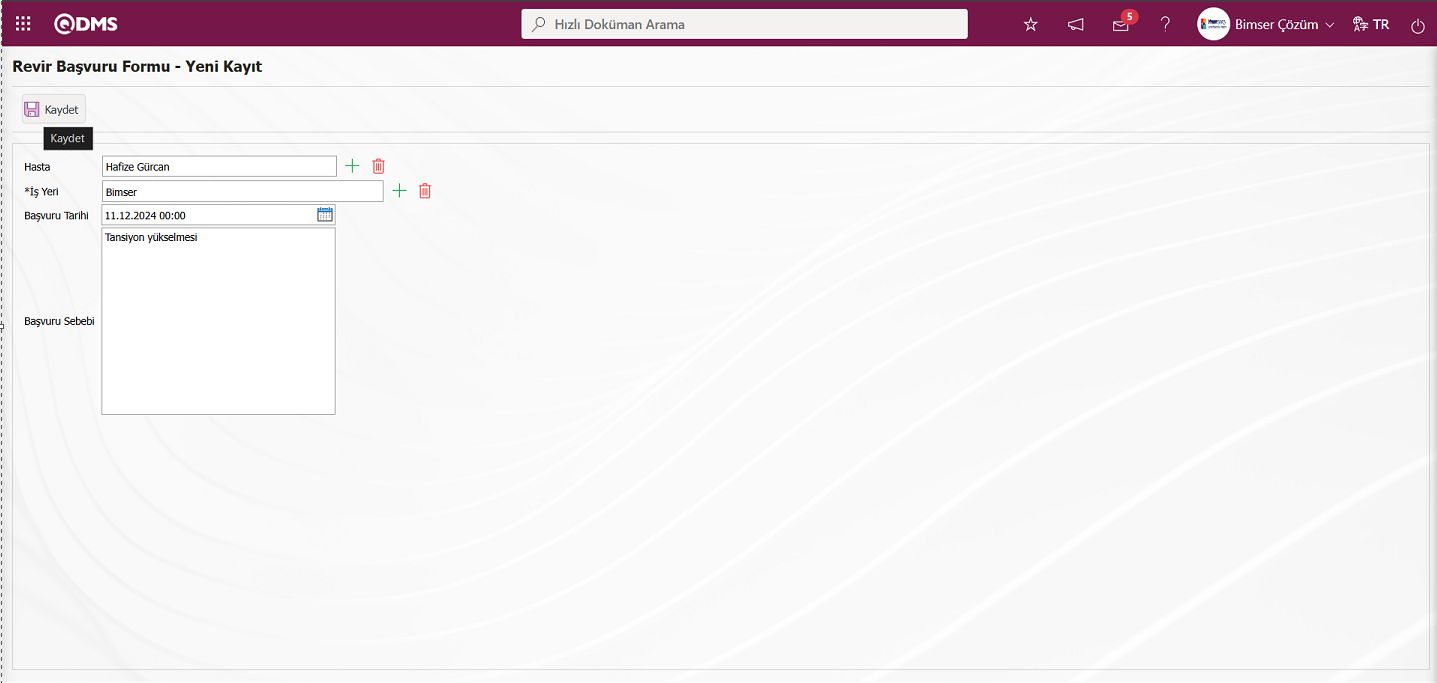
Açılan ekranda ilgili alanlar tanımlanır:
Hasta: Revir Başvuru Formu-Yeni Kayıt ekranında hastanın adı ve soyadı bilgisinin  (Seç) butonu tıklanarak açılan sistemde tanımlı personel listesinde seçildiği alandır. Revir başvuru formu-Yeni Kayıt ekranında Hasta alanında
(Seç) butonu tıklanarak açılan sistemde tanımlı personel listesinde seçildiği alandır. Revir başvuru formu-Yeni Kayıt ekranında Hasta alanında  (Seç) butonu tıklanarak açılan sistemde tanımlı personel listesi yer alacak personellerin parametreye bağlı olarak ayarlanmaktadır. İş Başı ve Periyodik Muaeyene modülü parametrelerinden 58 numaralı “Revir talebi açılabilecek kişi tipi (Herkes: H, Bağlı kişi: B, Departman: D, İş yeri: I, Rol: R)” parametresinde parametre değerinde tanımlı değere göre ayarlanmaktadir.
(Seç) butonu tıklanarak açılan sistemde tanımlı personel listesi yer alacak personellerin parametreye bağlı olarak ayarlanmaktadır. İş Başı ve Periyodik Muaeyene modülü parametrelerinden 58 numaralı “Revir talebi açılabilecek kişi tipi (Herkes: H, Bağlı kişi: B, Departman: D, İş yeri: I, Rol: R)” parametresinde parametre değerinde tanımlı değere göre ayarlanmaktadir.
Herkes için parametre değerine "H" yazılırsa: Revir başvuru formu-Yeni Kayıt ekranında Hasta alanında  (Seç) butonu tıklanarak açılan sistemde tanımlı personel listesi tüm personeller bulunur ve seçim işlemi yapılır.
(Seç) butonu tıklanarak açılan sistemde tanımlı personel listesi tüm personeller bulunur ve seçim işlemi yapılır.
Kendisine bağlı kişilere için parametre değerine”B” yazılırsa: Revir başvuru formu-Yeni Kayıt ekranında Hasta alanında  (Seç) butonu tıklanarak açılan sistemde tanımlı personel listesinde sadece kendisine bağlı kişilere bulunur ve seçim işlemi yapılır.
(Seç) butonu tıklanarak açılan sistemde tanımlı personel listesinde sadece kendisine bağlı kişilere bulunur ve seçim işlemi yapılır.
Bağlı olduğu departmandaki personellere için parametre değerine "D" yazılırsa: Revir başvuru formu-Yeni Kayıt ekranında Hasta alanında  (Seç) butonu tıklanarak açılan sistemde tanımlı personel listesinde sadece bağlı olduğu departmandaki personellere bulunur ve seçim işlemi yapılır.
(Seç) butonu tıklanarak açılan sistemde tanımlı personel listesinde sadece bağlı olduğu departmandaki personellere bulunur ve seçim işlemi yapılır.
Bağlı olduğu iş yerindeki personellere için parametre değerine "I" yazılırsa: Revir başvuru formu-Yeni Kayıt ekranında Hasta alanında  (Seç) butonu tıklanarak açılan sistemde tanımlı personel listesinde sadece bağlı olduğu iş yerindeki personellere bulunur ve seçim işlemi yapılır.
(Seç) butonu tıklanarak açılan sistemde tanımlı personel listesinde sadece bağlı olduğu iş yerindeki personellere bulunur ve seçim işlemi yapılır.
Role tanımlı personel için parametre değerinen “R” yazılırsa: Revir başvuru formu-Yeni Kayıt ekranında Hasta alanında  (Seç) butonu tıklanarak açılan sistemde tanımlı personel listesinde İş Başı ve Periyodik Muayene modülü parametrelerinden 59 numaralı “Revir talebi açılabilecek kişileri içeren rol (58 numaralı parametrenin R olması durumunda) “parametrede tanımlı rolde tanımlı personel gelir ve seçim işlemi yapılır.
(Seç) butonu tıklanarak açılan sistemde tanımlı personel listesinde İş Başı ve Periyodik Muayene modülü parametrelerinden 59 numaralı “Revir talebi açılabilecek kişileri içeren rol (58 numaralı parametrenin R olması durumunda) “parametrede tanımlı rolde tanımlı personel gelir ve seçim işlemi yapılır.
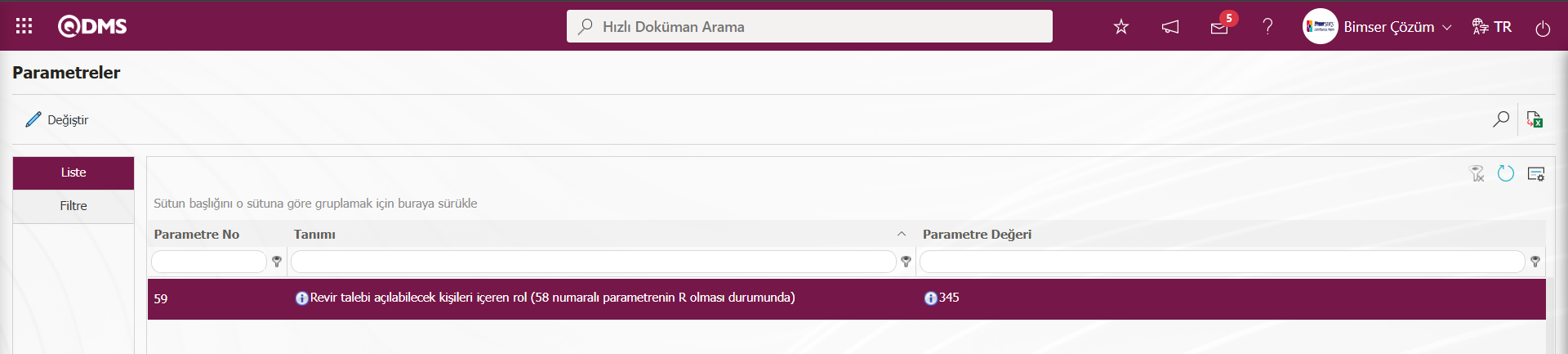
İş yeri: Revir Başvuru Formu-Yeni Kayıt ekranında hastanın işyeri bilgisinin sistem tarafında otomatik olarak bilgisinin girildiği alandır. Hastanın iş yeri bilgisi Sistem Altyapı Tanımları/ BSAT/ Tanımlar/ Personel Tanımlama menüsünde tanımlı ise sistem otomatik olarak iş yeri bilgisi otomatik olarak işyeri alanına verir. Personel Tanımlama menüsünde tanımlı olmadığında iş yeri alanında  (Seç) butonu tıklanarak açılan sistemde tanımlı işyeri listesinde seçim yapılır.
(Seç) butonu tıklanarak açılan sistemde tanımlı işyeri listesinde seçim yapılır.
Başvuru Tarihi: Revir Başvuru Formu-Yeni Kayıt ekranında revir başvuru tarihi ve saat bilgisinin açılan Takvim alanında seçildiği alandır.
Başvuru Sebebi: Revir Başvuru Formu-Yeni Kayıt ekranında hastanın revire başvurma sebebinin bilgisinin girildiği alandır.
Revir Başvuru Formu-Yeni Kayıt ekranında hasta adı ve soyadı bilgisi  (Seç) butonu tıklanarak açılan sistemde tanımlı personel listesinde seçilir.Personel Tanımla menüsünde tanım lı ise İş yeri bilgisi sistem tarafından otomatik verilir. Tanımlı olmadığında
(Seç) butonu tıklanarak açılan sistemde tanımlı personel listesinde seçilir.Personel Tanımla menüsünde tanım lı ise İş yeri bilgisi sistem tarafından otomatik verilir. Tanımlı olmadığında  (Seç) butonu tıklanarak açılan sistemde tanımlı iş yeri listesinden seçilir.Başvuru Tarihi/ Saat bilgisi açılan Takvim ve saat alanında seçilir.Revire başvuru nedeni yazılır. Gerekli alanlar ilgili bilgiler girildikten sonra ekranın sol üst köşesindeki
(Seç) butonu tıklanarak açılan sistemde tanımlı iş yeri listesinden seçilir.Başvuru Tarihi/ Saat bilgisi açılan Takvim ve saat alanında seçilir.Revire başvuru nedeni yazılır. Gerekli alanlar ilgili bilgiler girildikten sonra ekranın sol üst köşesindeki  butonu tıklanılır.
butonu tıklanılır.
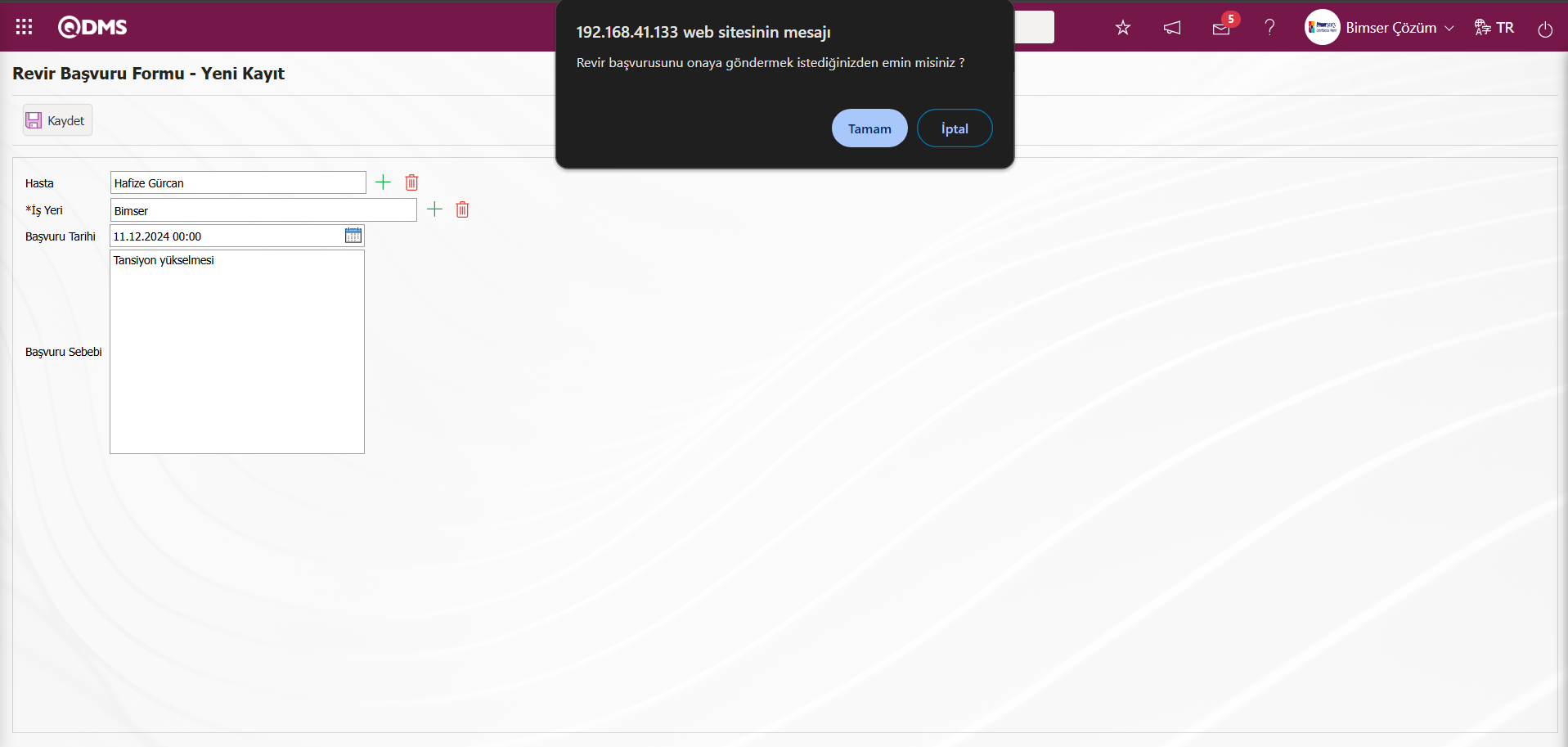
Sistem tarafından “Revir başvurusunu onaya göndermek istediğinizden emin misiniz?” uyarı mesajı “Tamam” butonu tıklanarak revir başvurusunu işlemi tamamlanır. Sistemde akış tanımlamada akış tanımlanıp, tanımlanan akışta rol ataması yapıldıysa akıştaki roldeki kullanıcının “Bekleyen İşlerim” sayfasından “Onay Bekleyen Revir Başvuruları” işi olarak görev düşer.
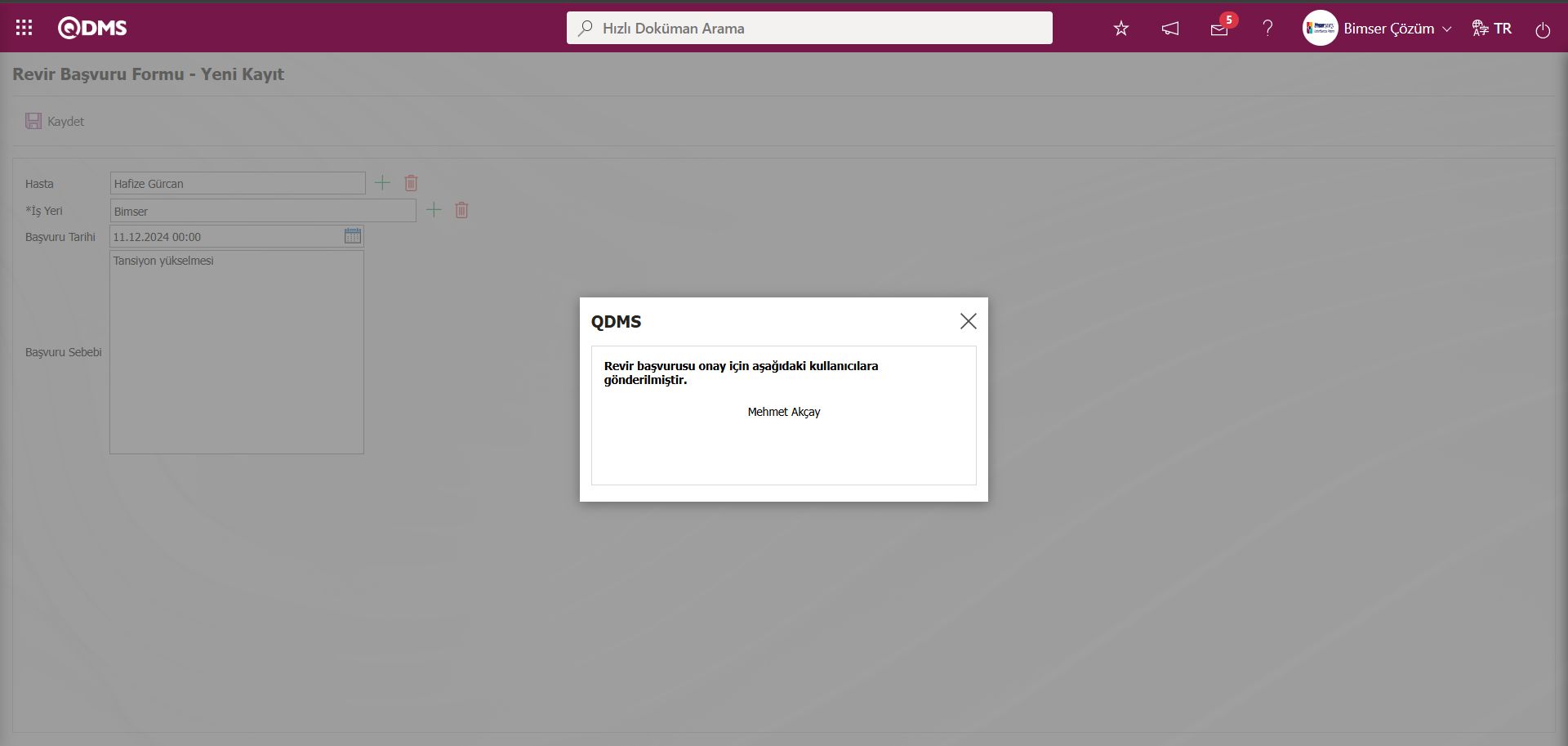
Onay akışındaki roldeki kullanıcının adı ve parola bilgisi ile local adresine giriş yapılır.
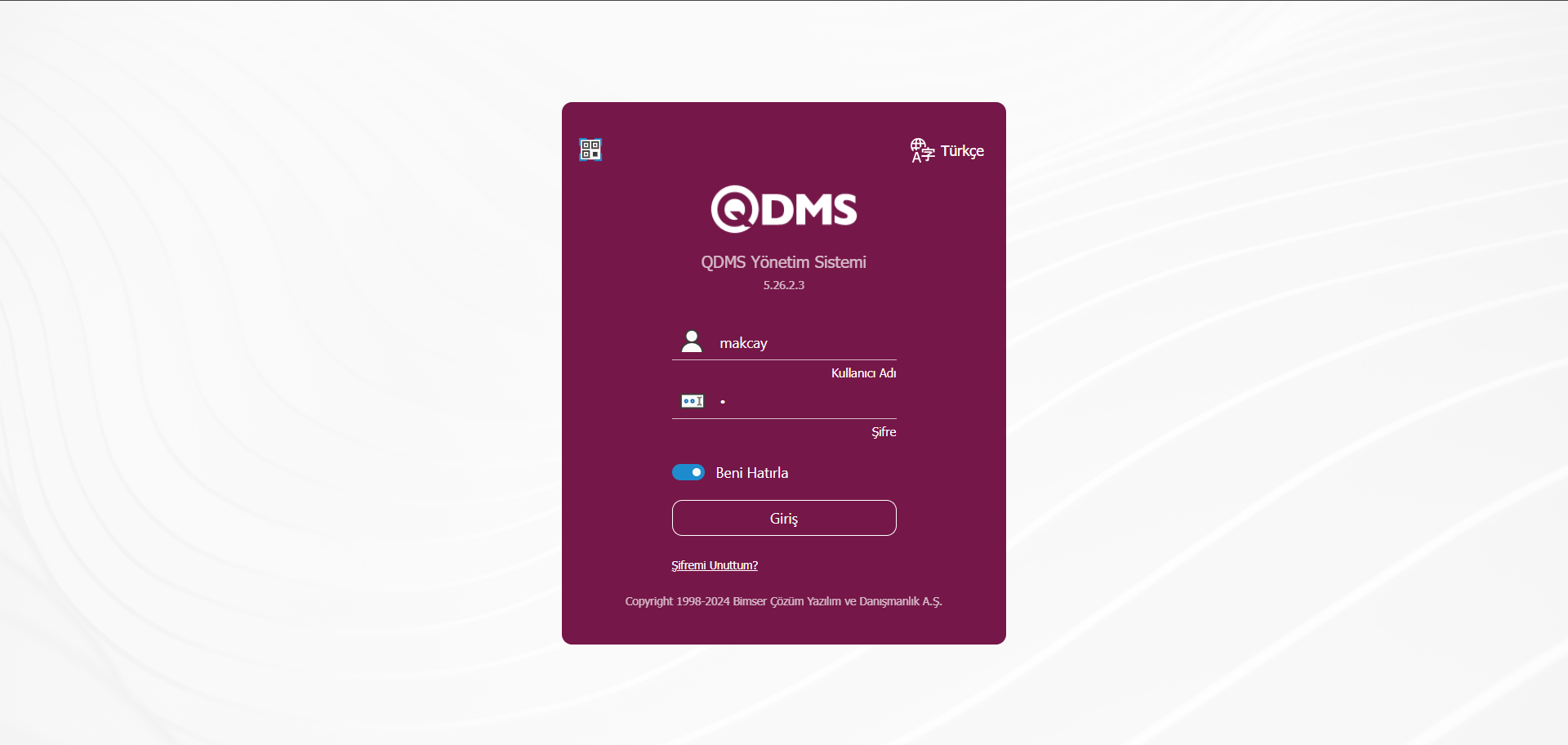
Onay akışındaki roldeki kullanıcının “Bekleyen İşlerim” sayfasındaki revir başvuru formu “Onay Bekleyen Revir Başvuruları” işi olarak görev düşer.
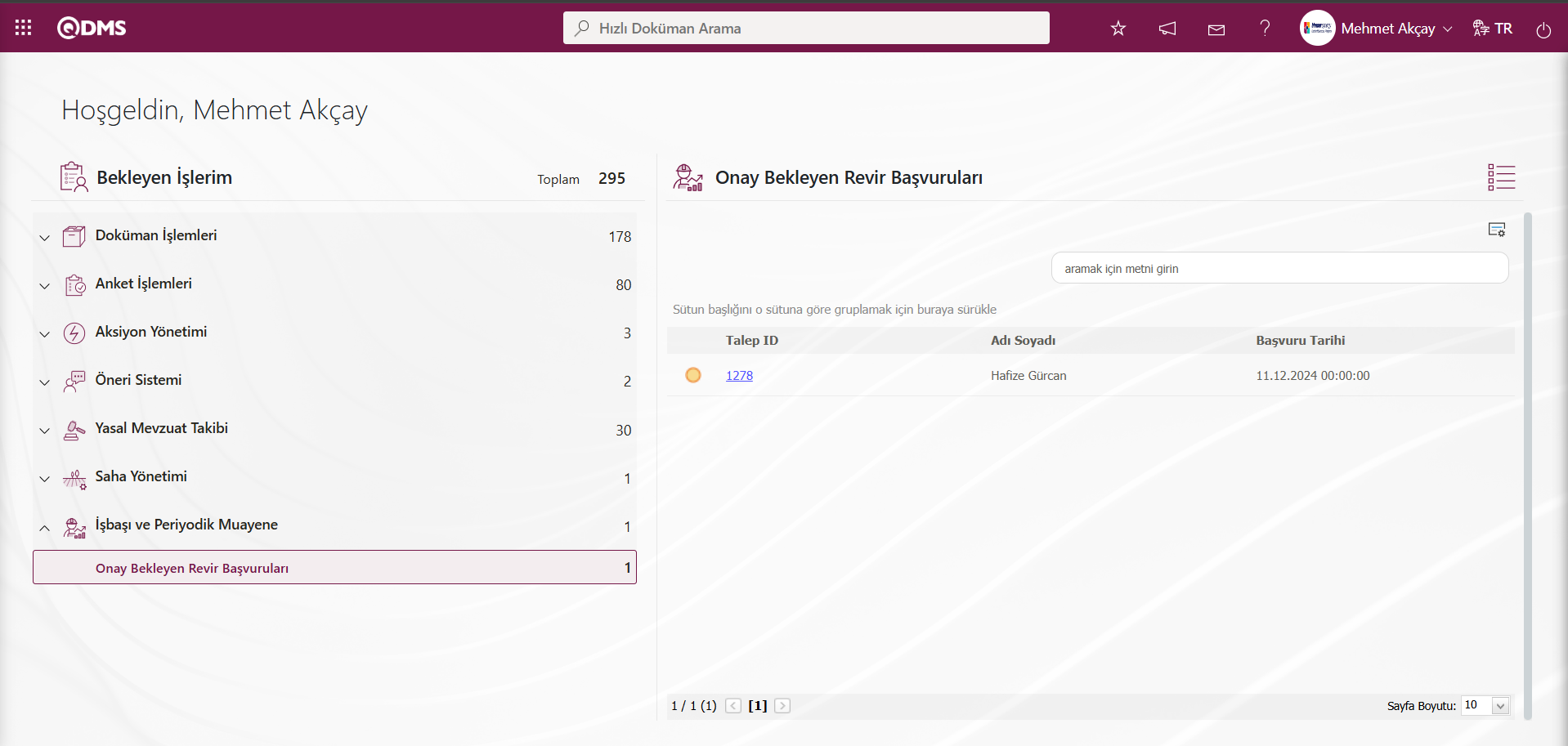
İlgili görevdeki Talep ID alanında Talep ID kodu linki tıklanarak Revir Başvuru Formu-Kayıt Güncelle ekranı açılır.
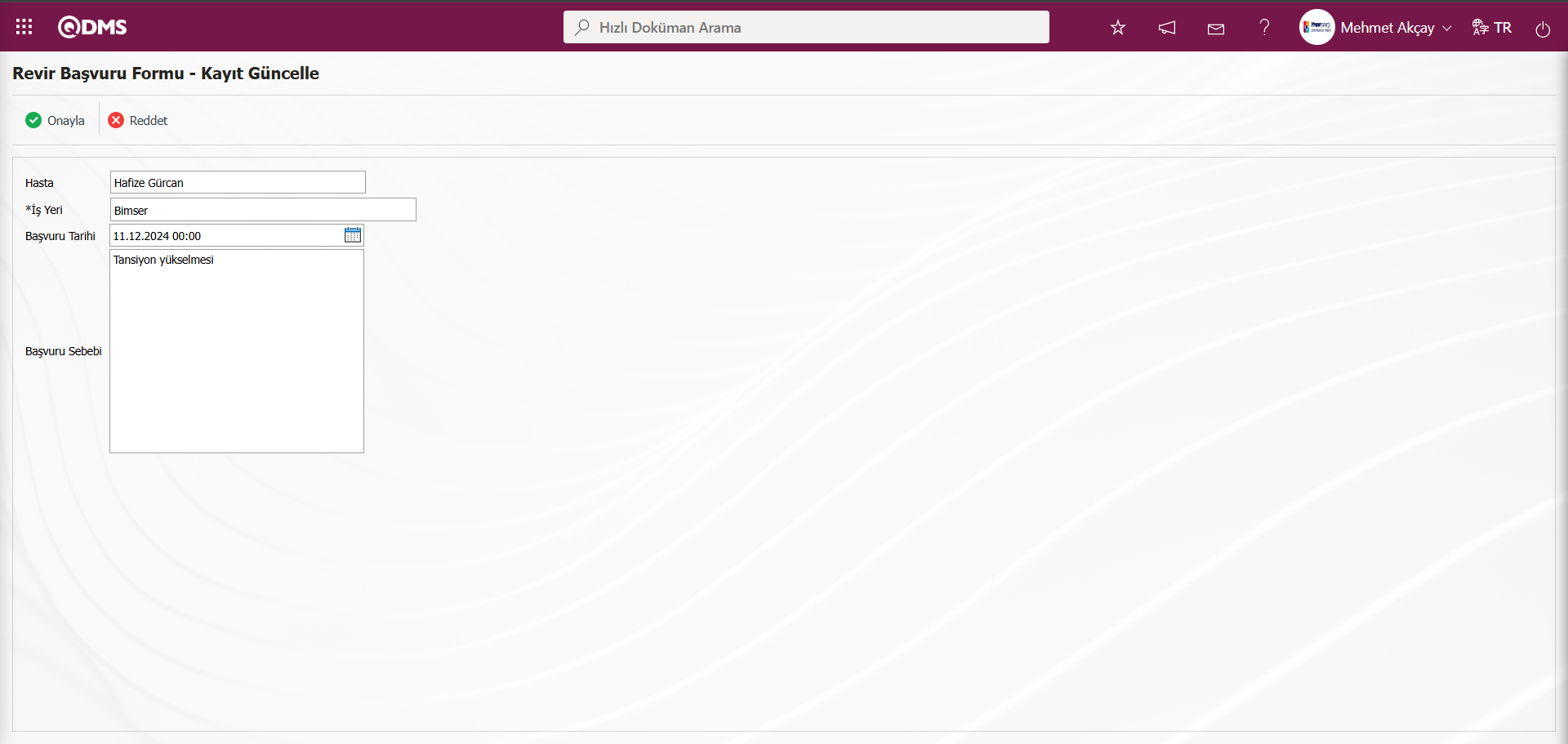
Ekranda bulunan butonlar yardımıyla;
 : Revir başvuru formunun onaylama işlemi yapılır.
: Revir başvuru formunun onaylama işlemi yapılır.
 : Revir başvuru formunun ret nedeni yazılarak ret edilme işlemi yapılır.
: Revir başvuru formunun ret nedeni yazılarak ret edilme işlemi yapılır.
Revir Başvuru Formu-Kayıt Güncelle ekranında  butonu tıklanılır.
butonu tıklanılır.
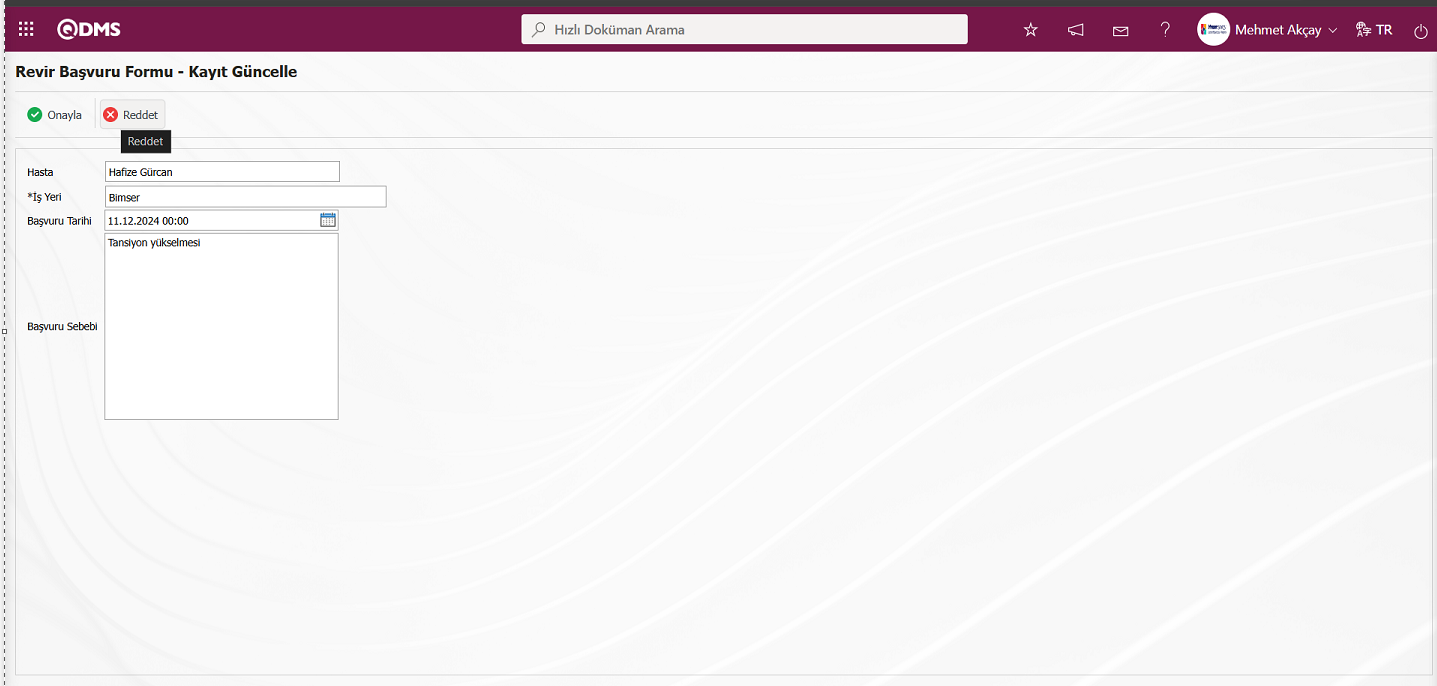
Açılan Onay Ret ekranında ret nedeni yazılarak istenirse bu aşamada revir başvuru formunun ret edilme işlemi yapılır.
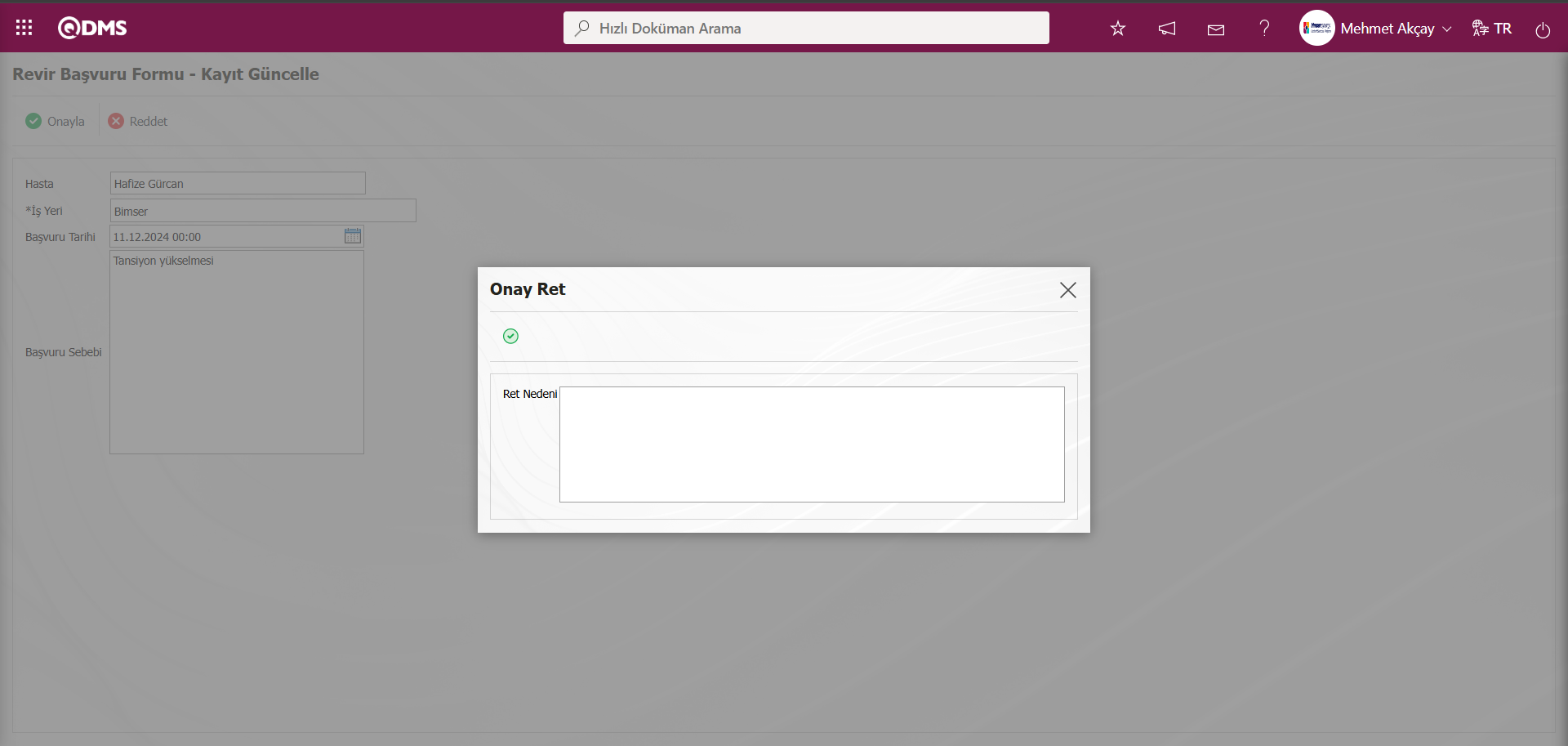
Revir Başvuru Formu-Kayıt Güncelle ekranında  butonu tıklanarak revir basvuru formunun onaylama işlemi yapılır.
butonu tıklanarak revir basvuru formunun onaylama işlemi yapılır.
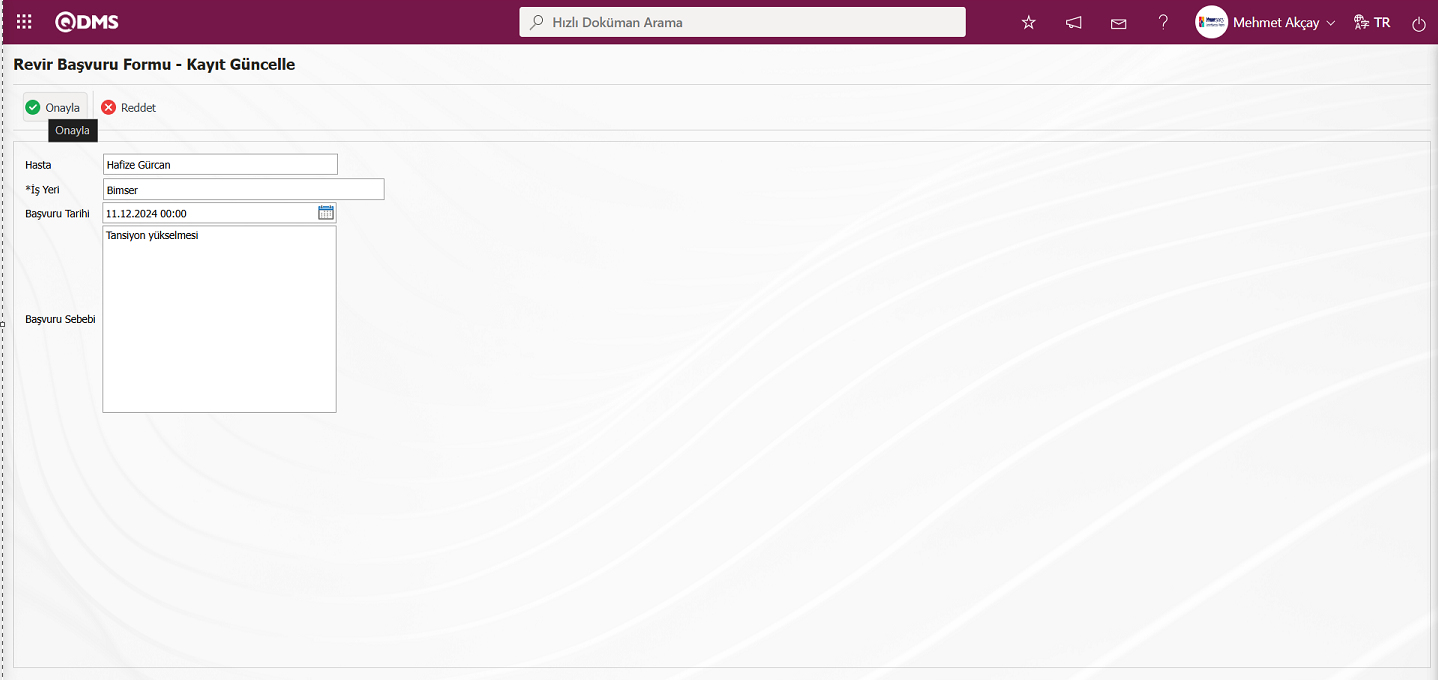
Sistem tarafından “Revir başvurusu işlemi tamamlanmıştır.” mesajı verilir
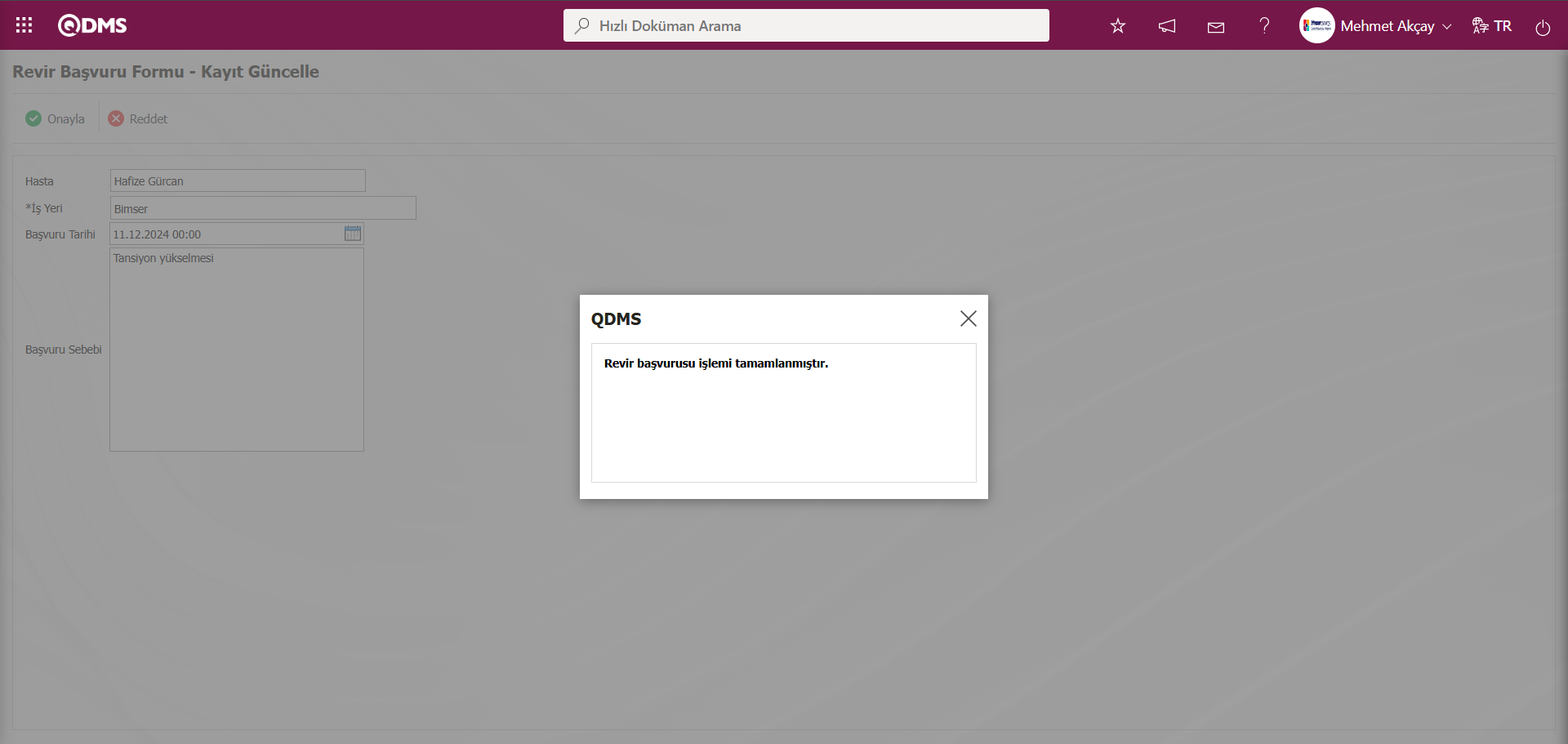
5.2.8. Muayelerim
Menü Adı: Entegre Yönetim Sistemi/ İş Başı ve Periyodik Muayene/ Muayenelerim
İşbaşı ve Periyodik Muayene modülünde muayane olan personelenin kendi muyane kaydının görüntülendiği menüdür. Bu menü tıklandığında personele özel Muayane Özgeçmiş ekranı gelir ve açılan Muayene Özgeçmişi ekranında login olan personel kendine ait Muayene özgeçmişi ile ilgili hastalık kayıtlarını bu menüde görüntülenir. Bu menü ile personellerin kendine ait hastalık özgeçmişi ile ilgili tüm ayrıntılı bilgilere ulaşılması ve görüntülenmesi sağlandı. Açılan Muayene Özgeçmişi ekranında Muayene Listesi, Hemşirelik Hizmetleri, Tansiyon Takibi ve Filtre sekmeleri olmak üzere 4 sekme karşımıza çıkar.
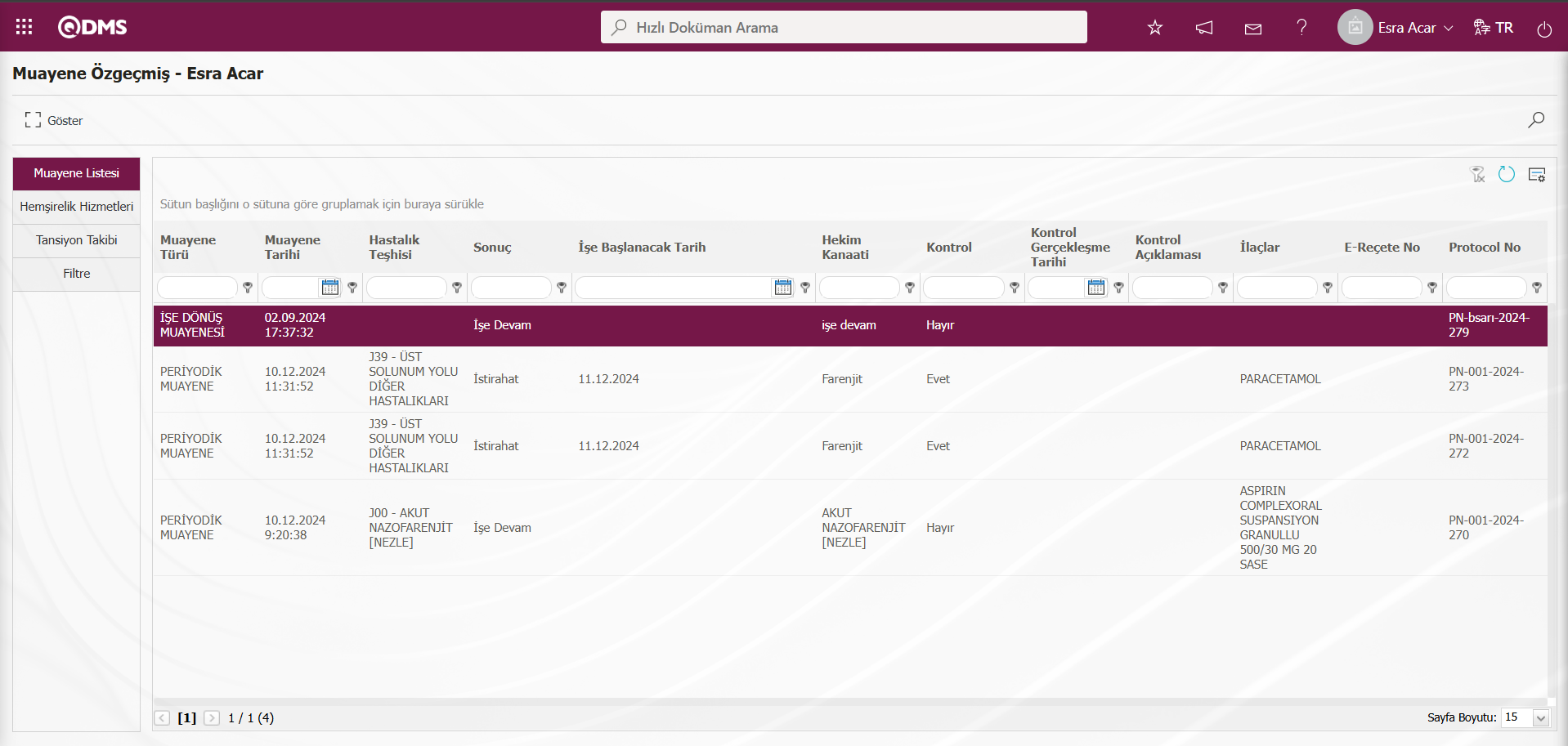
Ekranda bulunan butonlar yardımıyla;
 : Listede seçili muayene için muayene özgeçmişi görüntüleme işlemi yapılır
: Listede seçili muayene için muayene özgeçmişi görüntüleme işlemi yapılır
 : Kayıtlar filtrelenerek arama yapılır.
: Kayıtlar filtrelenerek arama yapılır.
 : Menü ekranlarındaki arama kriterleri arama işlemi yapılan gridde filtre alanlarında kalan verilerin temizleme işlemi yapılır.
: Menü ekranlarındaki arama kriterleri arama işlemi yapılan gridde filtre alanlarında kalan verilerin temizleme işlemi yapılır.
 : Menü ekranın tekrar varsayılan ayarlarına gelmesi işlemi yapılır.
: Menü ekranın tekrar varsayılan ayarlarına gelmesi işlemi yapılır.
 : Menü ekranlarında kolonların karşılığı olan alanların gösterip-gizleme özelliği yani saklama özelliği ile menü ekranın kullanıcı bazlı tasarlama işlemi yapılır.
: Menü ekranlarında kolonların karşılığı olan alanların gösterip-gizleme özelliği yani saklama özelliği ile menü ekranın kullanıcı bazlı tasarlama işlemi yapılır.
Muayene Özgeçmişi ekranında Muayene listesinden Muayene seçili iken  butonu tıklanılır.
butonu tıklanılır.
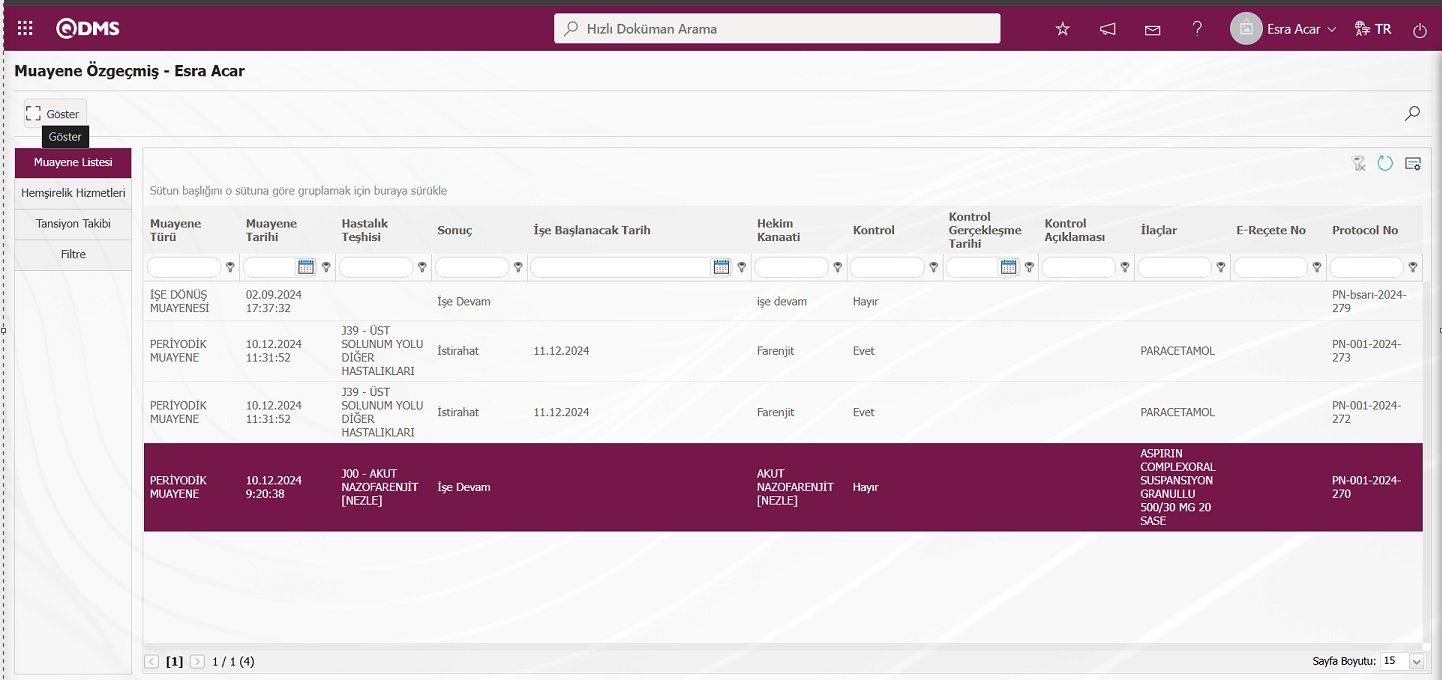
Açılan Muayene Özgeçmiş Görüntüle ekranda seçili muayenin özgeçmişinin detay bilgileri görüntülenir.
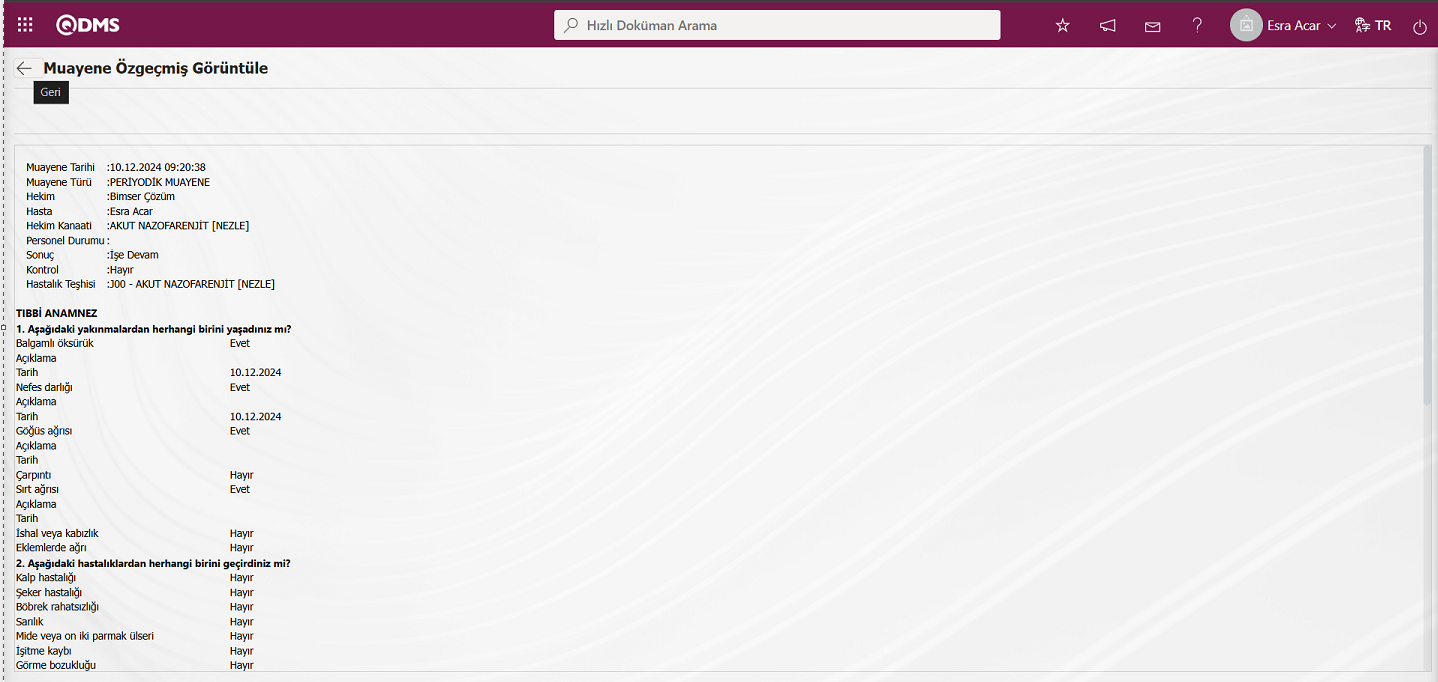
 (Geri) butonu ile ana ekrana geri dönülür.
(Geri) butonu ile ana ekrana geri dönülür.
Muayene Listesi Sekmesi: Muayelerin menüsünde açılan Muayene Özgeçmişi ekranında login olan personel kendine ait Muayene özgeçimişi ile ilgili hastalık kayıtlarının listelendiği sekmedir.
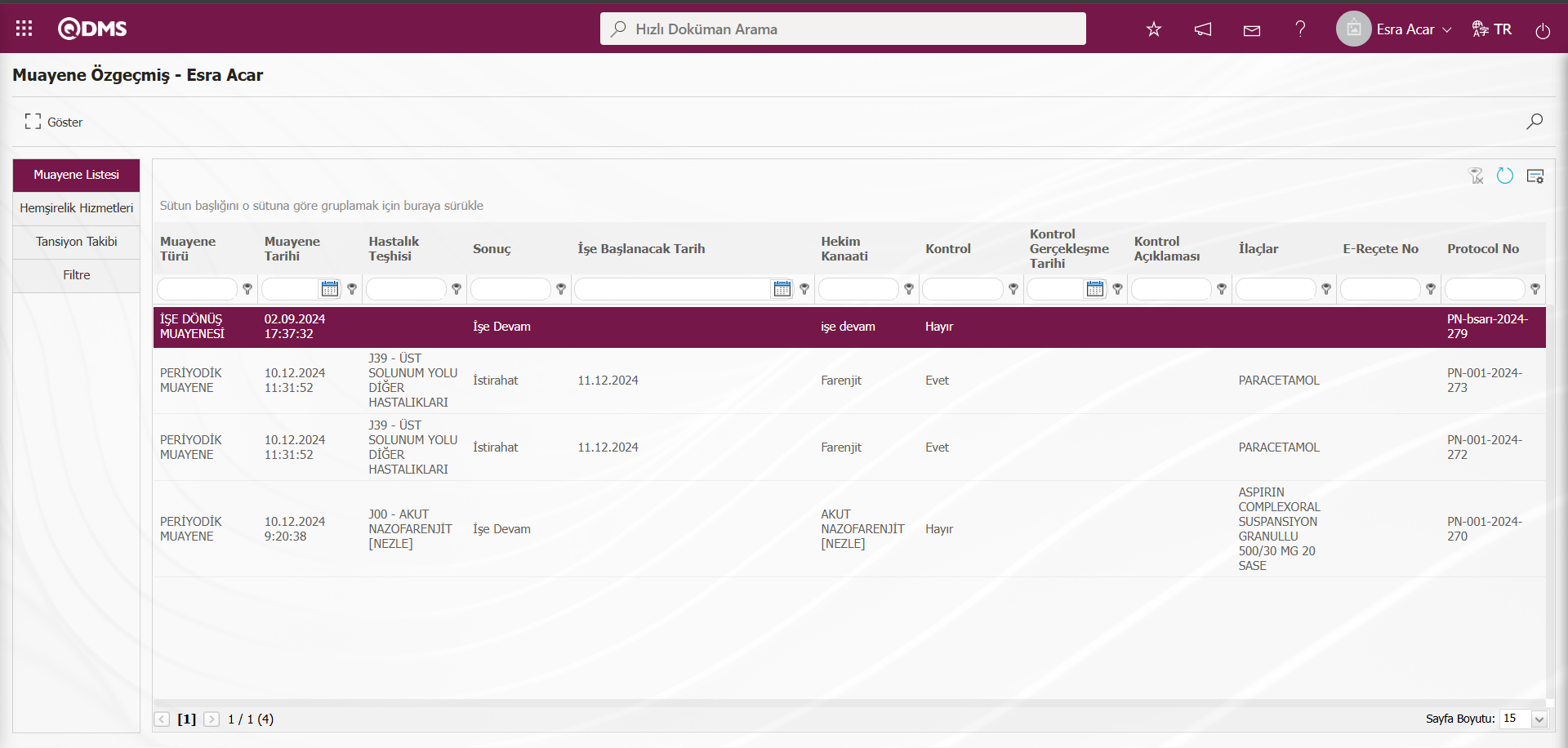
Hemşirelik Hizmetleri Sekmesi: Muayelerim menüsünde Muayene özgeçmişi ekranında login olan personel için sistemde tanımlı enjeksiyon, pansuman, ilaç verme gibi hemşirelik hizmetlerinin listesinde işlemleri görüntülendiği sekmedir. Sistemde tanımlı işyeri hemşiresi veya iş yeri hekimi tarafından görüntülenen sekmedir.
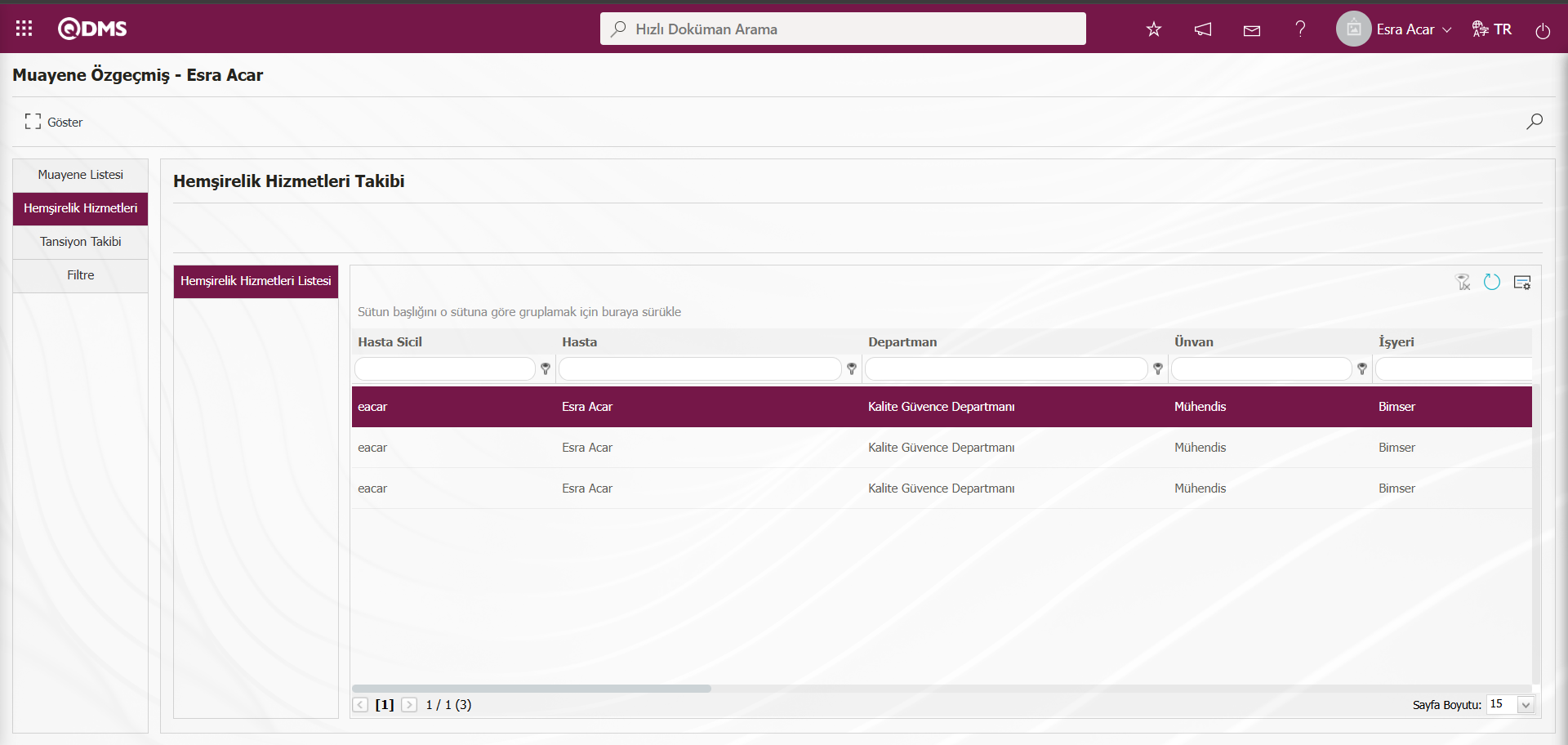
Tansiyon Takibi Sekmesi: Muayelerim menüsünde Muayene özgeçmişi ekranında login olan personel için tansiyon takibi listesinde sisteme tanımlı tansiyon işlemlerinin görüntülendiği sekmedir. Sistemde tanımlı işyeri hemşiresi veya iş yeri hekimi tarafından görüntülenen sekmedir.
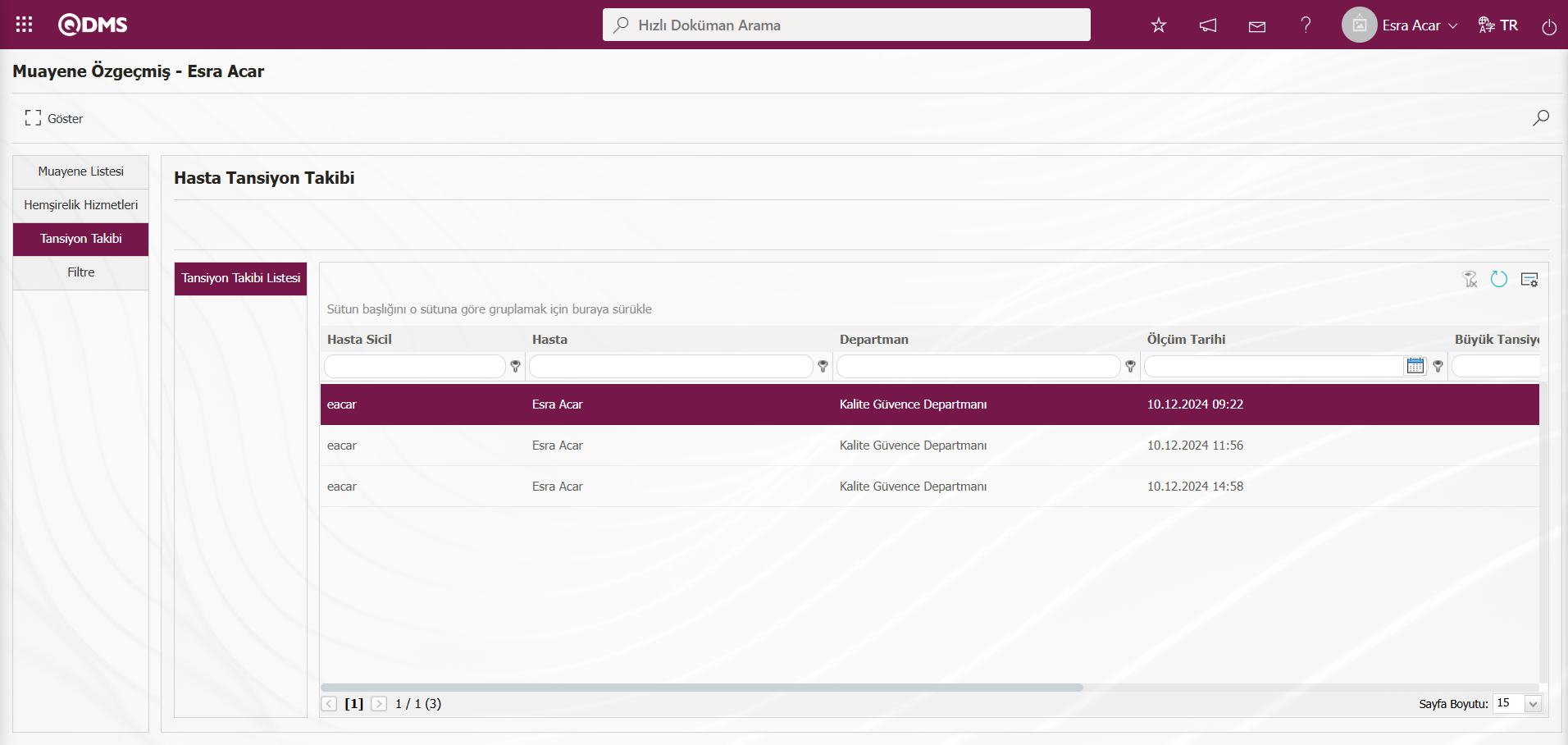
Filtre Sekmesi: Muayene özgeçmişi ekranında arama kriterleri alanlara göre filtreleme yapıldığı sekmedir. Filtre sekmesinde Muayene Tarihi, Hastalık Teşhisi, Hekim Kanaati, Sonuç ve Kontrol alanlarına göre  (Ara) butonu tıklanarak filtreleme işlemleri yapılır.
(Ara) butonu tıklanarak filtreleme işlemleri yapılır.
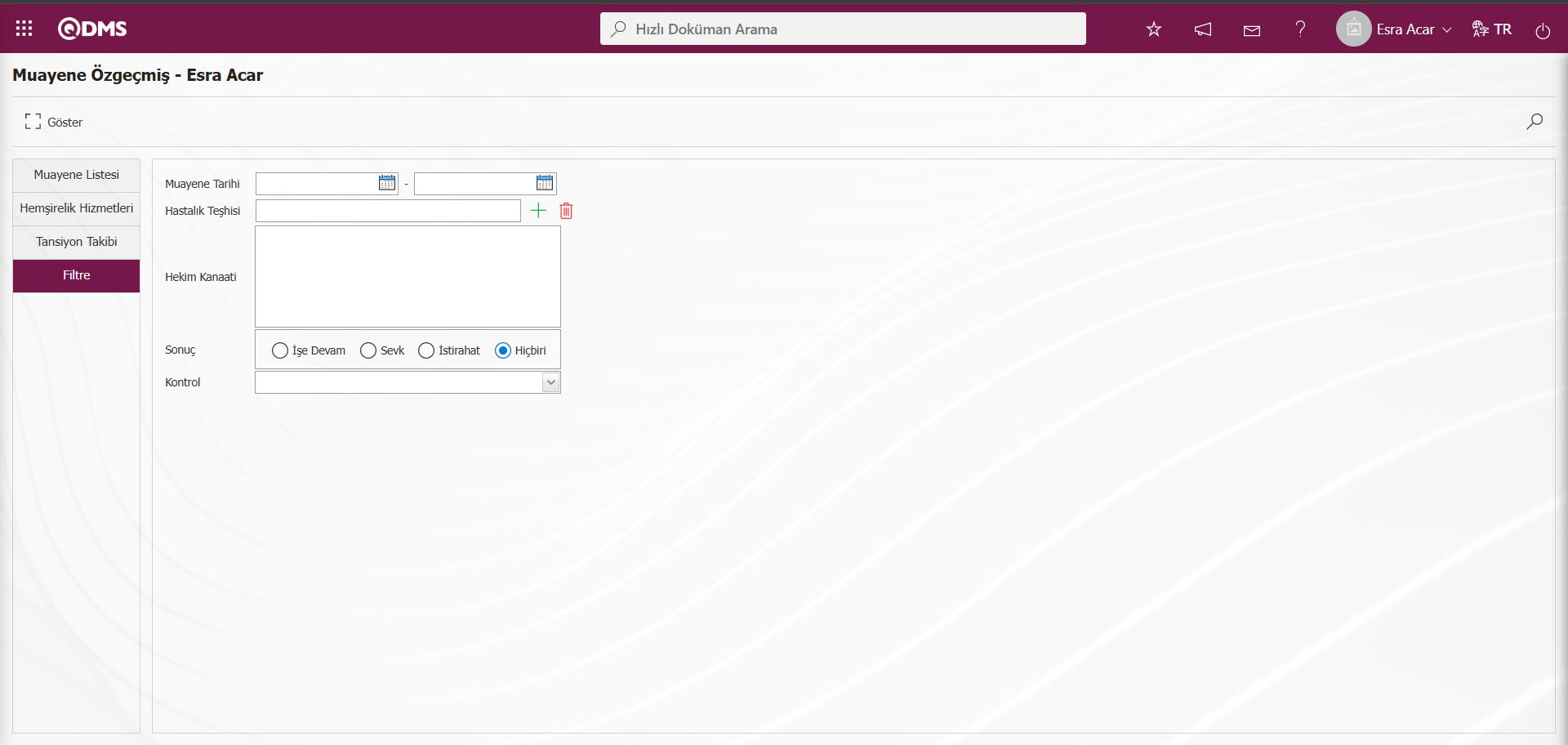
Örnekte Muayene Tarihi alanında Takvim alanında tarih seçimi yapılarak  (Ara) butonu tıklanır.
(Ara) butonu tıklanır.
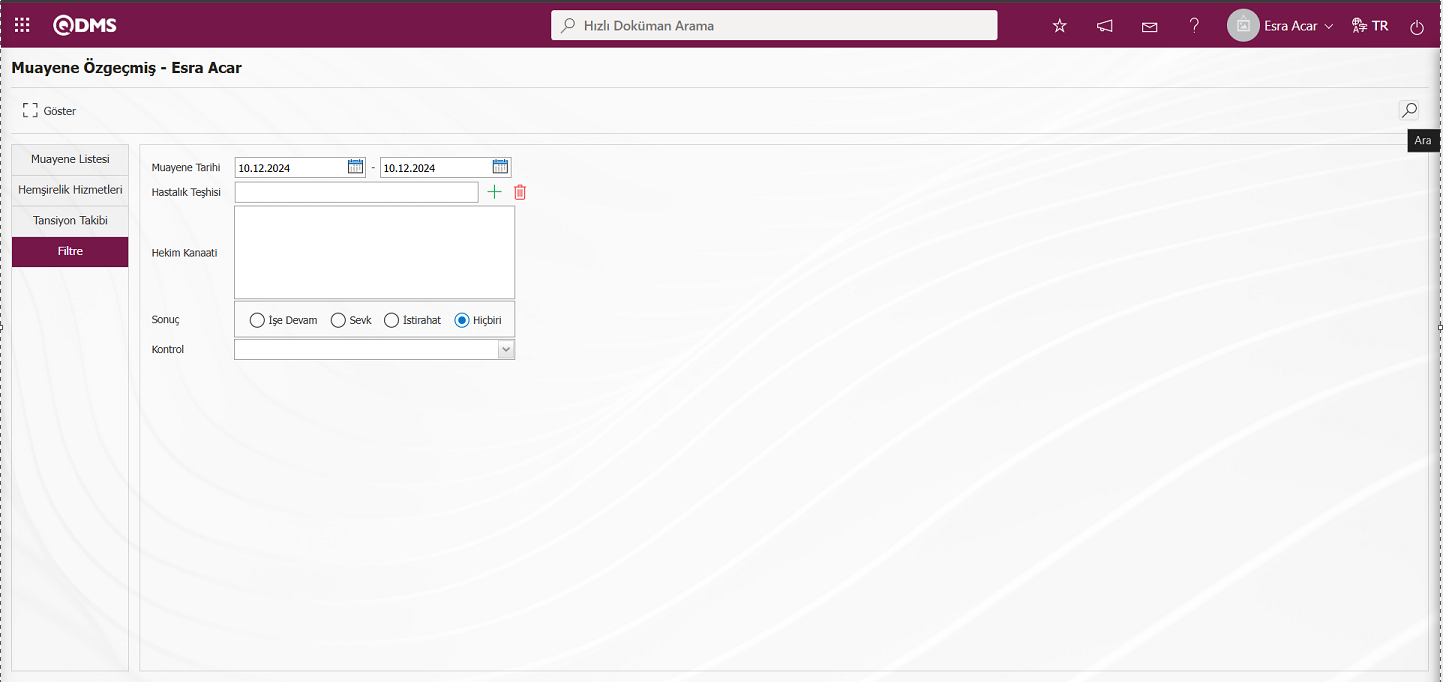
Seçilen tarih aralığında personelin Muayene Özgeçmiş ekranında Muayene listesinde sekmesinda hastalık kayıt geçmişi listelenir ve isterse  butonu tıklanarak hastalık kaydı görüntülenir.
butonu tıklanarak hastalık kaydı görüntülenir.
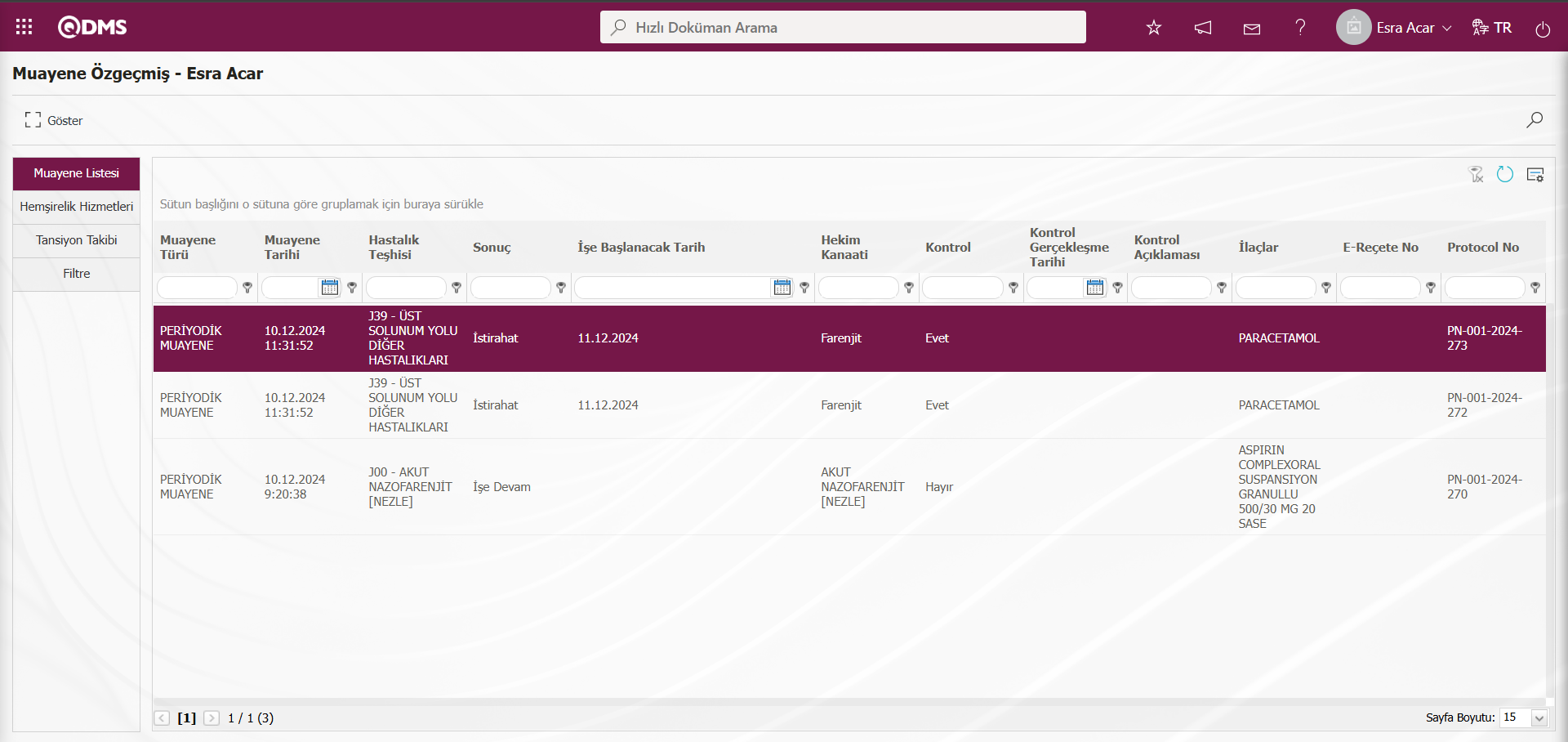
Aynı şekilde belirlenen tarih aralığında Personelin Hemşirelik Hizmetleri sekmesinde Hemşerilikle ilgili yapılan işlemlerin görüntülenir.
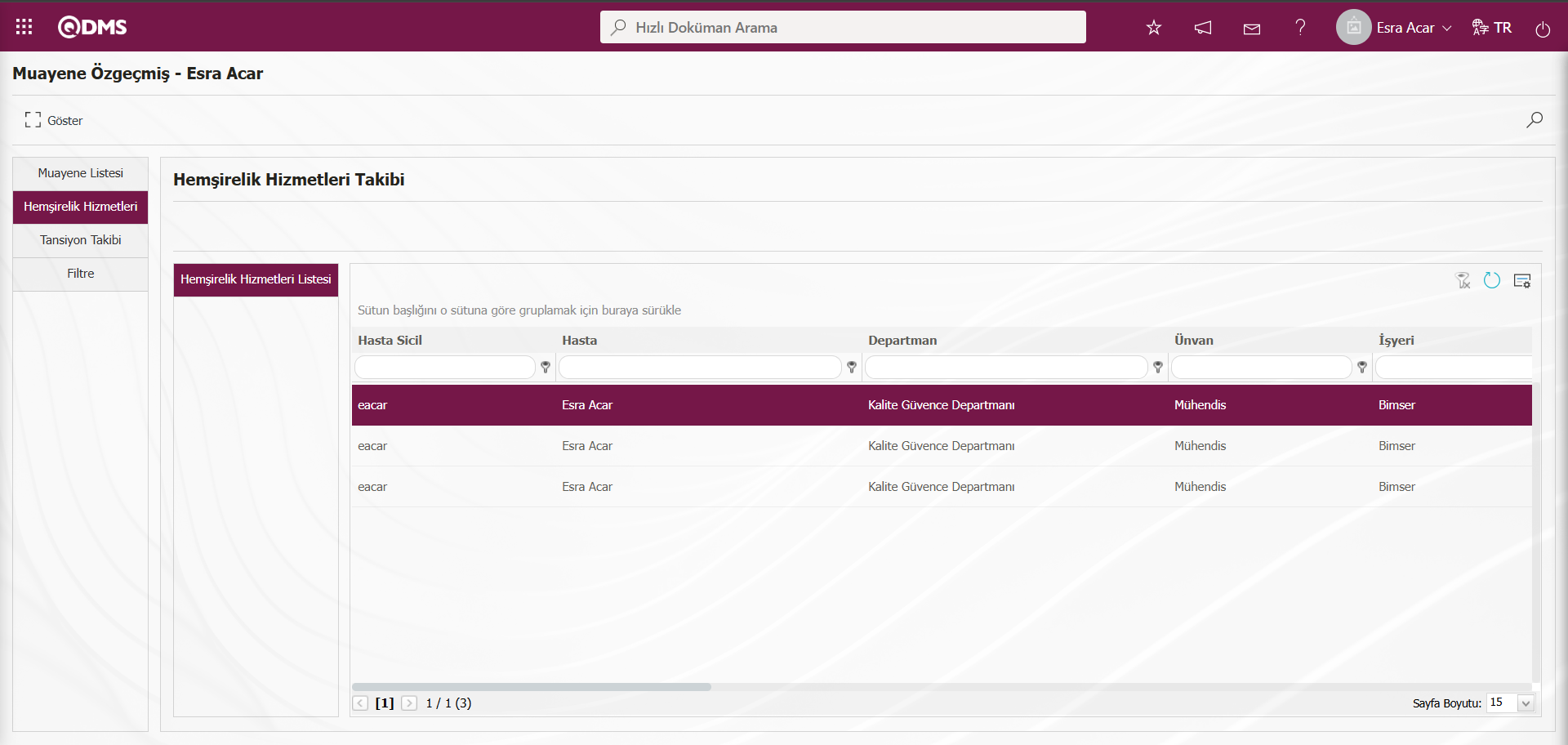
Aynı şekilde belirlenen tarih aralığında Tansiyon Takibi sekmesinde Tansiyon işlemlerin kayıt bilgilerine ulaşılır.
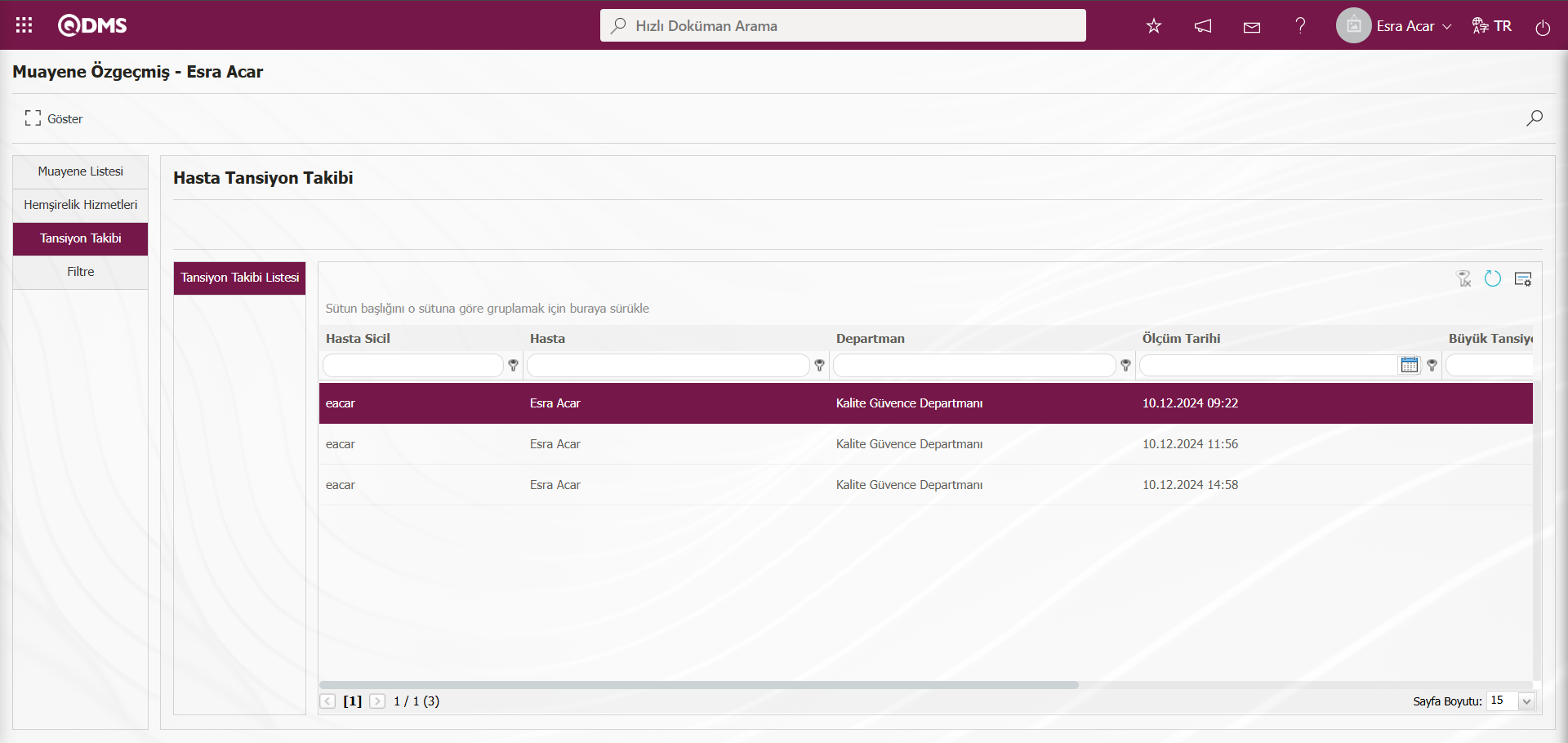
5.2.9. Raporlar
Menü Adı: Entegre Yönetim Sistemi/ İş Başı ve Periyodik Muayene/ Raporlar
“İş Başı ve Periyodik Muayene Modülü” kapsamında sistemde yapılan muayene işlemlerine göre sistem tarafından oluşturulan ve takip edilen raporların görüntülendiği menüdür.
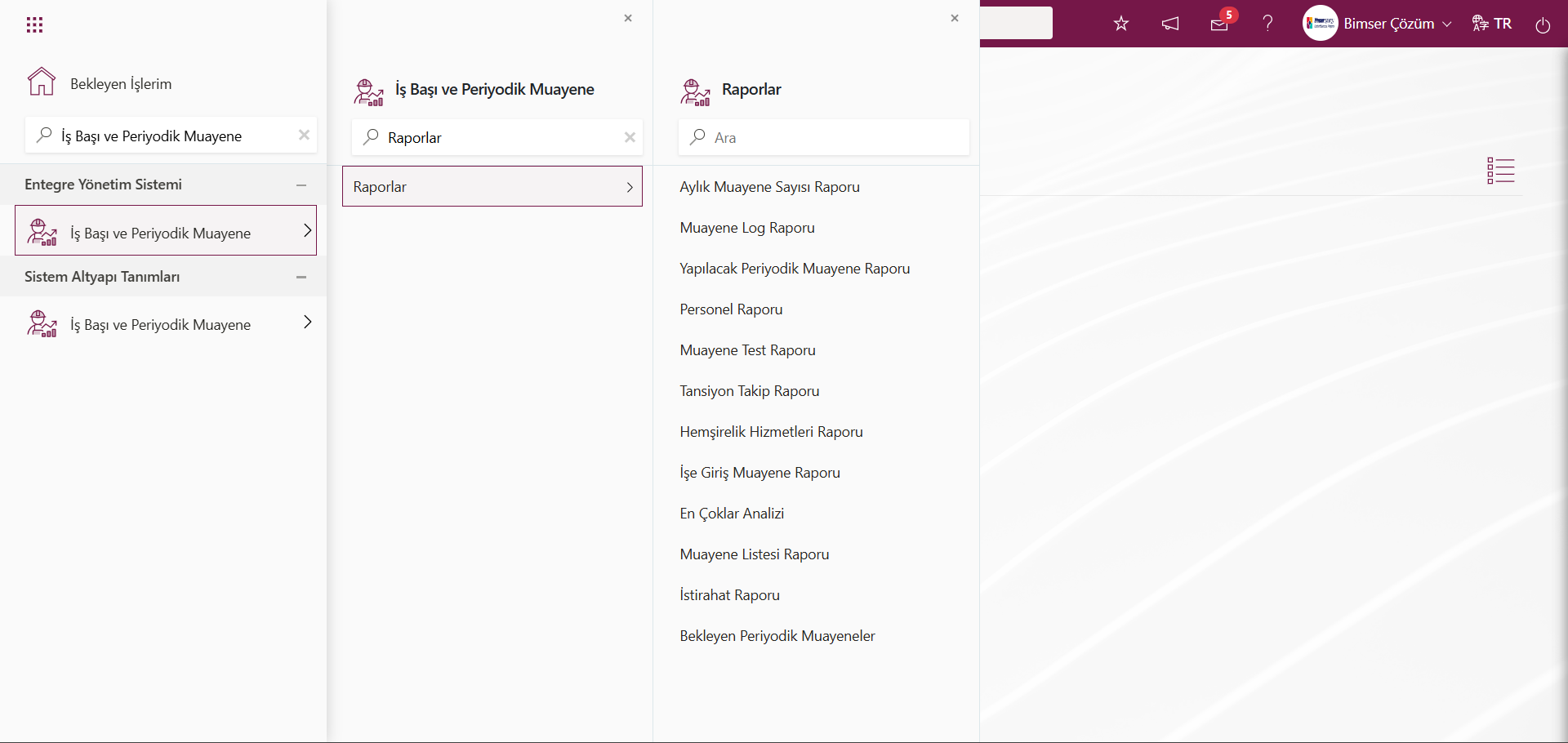
5.2.9.1. Aylık Muayene Sayısı Raporu
Menü Adı: Entegre Yönetim Sistemi/ İş Başı ve Periyodik Muayene/ Raporlar/ Aylık Muayene Sayısı Raporu
Sistemde gerçekleştirilen muayeneler için aylık olarak raporların alındığı menüdür. Hangi muayene türünde hangi ay/ yılda kaç tane muayene gerçekleştirildiği görüntülenir. İşyeri ve/ veya departman seçimi yapılarak işyeri bazlı, departman bazlı sistemde aylık raporlar oluşturulabilir.
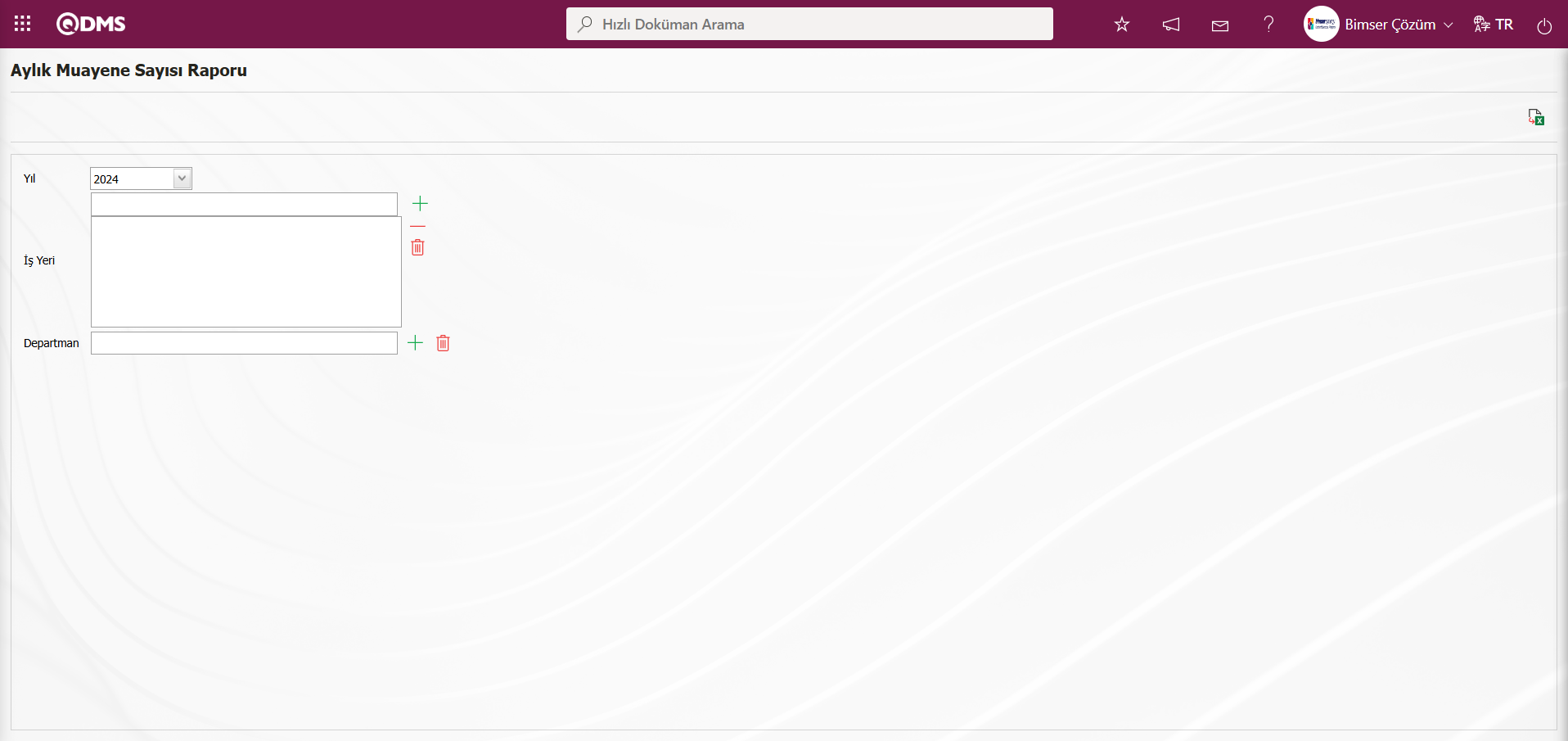
Ekranda bulunan butonlar yardımıyla;
 : Veriler Excel’ e aktarılır.
: Veriler Excel’ e aktarılır.
Aylık Muayene Sayısı Raporu ekranında hangi yıla ait rapor oluşturulmak isteniyorsa, yıl bilgisi listeden seçilir. İşyeri alanında  (Ekle) butonu tıklanarak açılanan sistemde tanımlı işyeri listesinden seçimi yapılarak
(Ekle) butonu tıklanarak açılanan sistemde tanımlı işyeri listesinden seçimi yapılarak  (Excel Aktar) butonu tıklanılır.
(Excel Aktar) butonu tıklanılır.
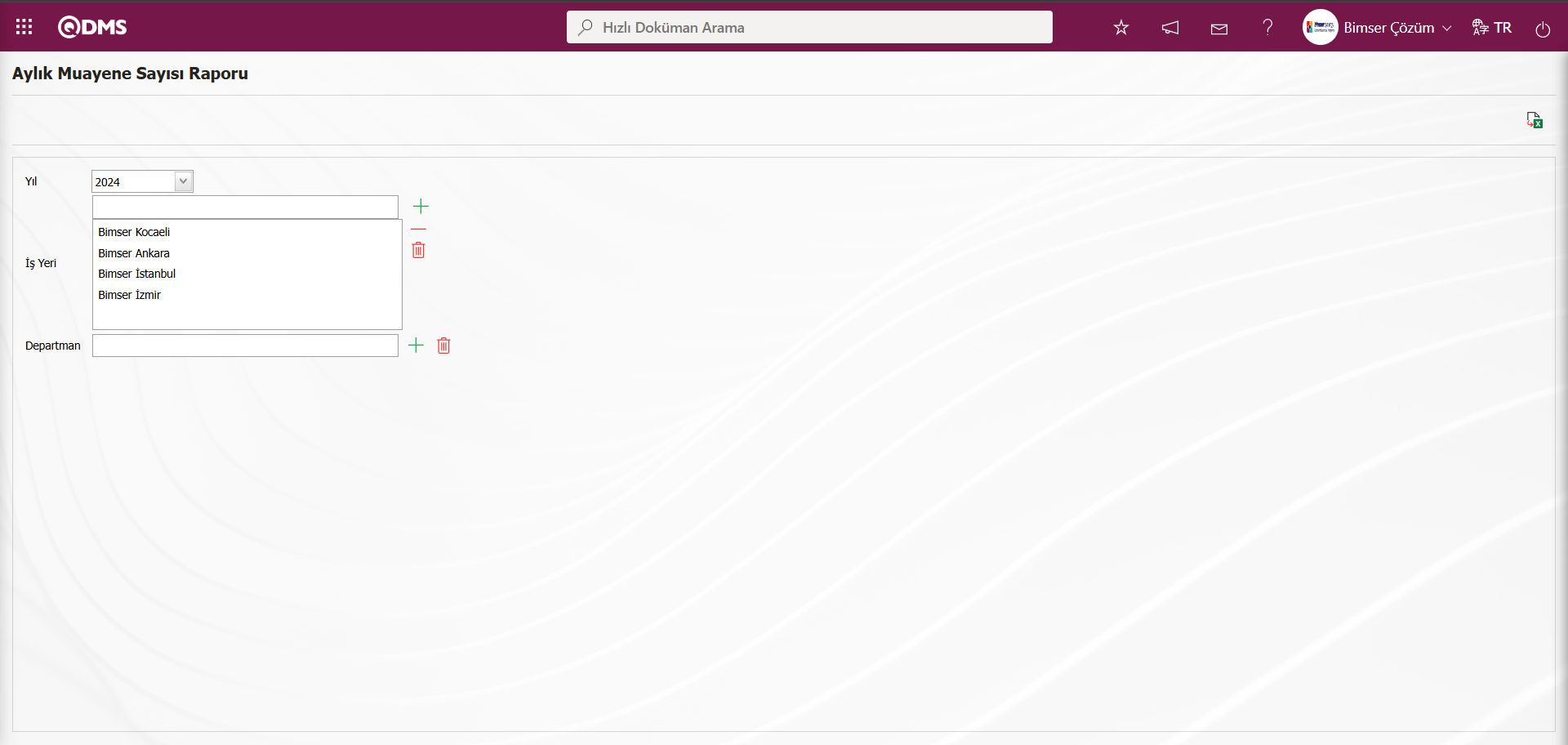
İşyeri bazlı sistemde Excel formatından aylık raporlar oluşturulabilir.
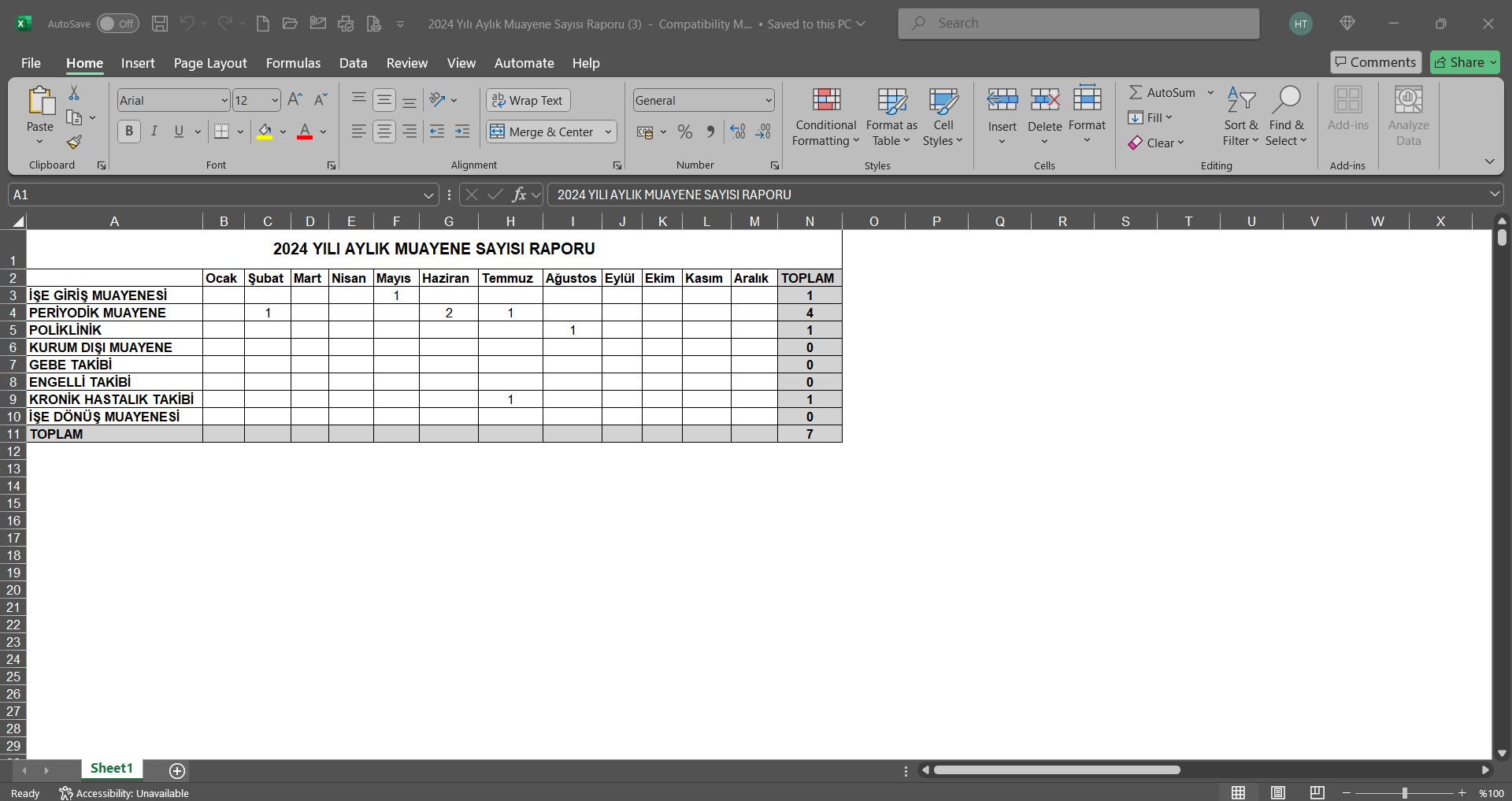
5.2.9.2. Muayene Log Raporu
Menü Adı: Entegre Yönetim Sistemi/ İş Başı ve Periyodik Muayene/ Raporlar/ Muayene Log Raporu
Sistemde gerçekleştirilen tüm muayene işlemlerine ait yapılan tüm kayıtları gösteren rapordur. Kim, hangi hasta için, hangi tarihte, hangi işlemi gerçekleştirmiş (muayene kayıt, Ek-2 formu yazdırma, muayene detayı görüntüleme, muayene güncelleme, vb.) olduğuna dair tüm kayıtlar sistemde kayıt altına alınır. Açılan ekranında Liste ve Filtre olmak üzere iki sekme karşımıza çıkar. Filtre sekmesinde arama kriterleri alanlara göre filtreleme işlemi yapılır. Liste sekmesinde ise bu arama kriterleri olan alanlara göre filtreleme işlemine göre kayıtları listelenir
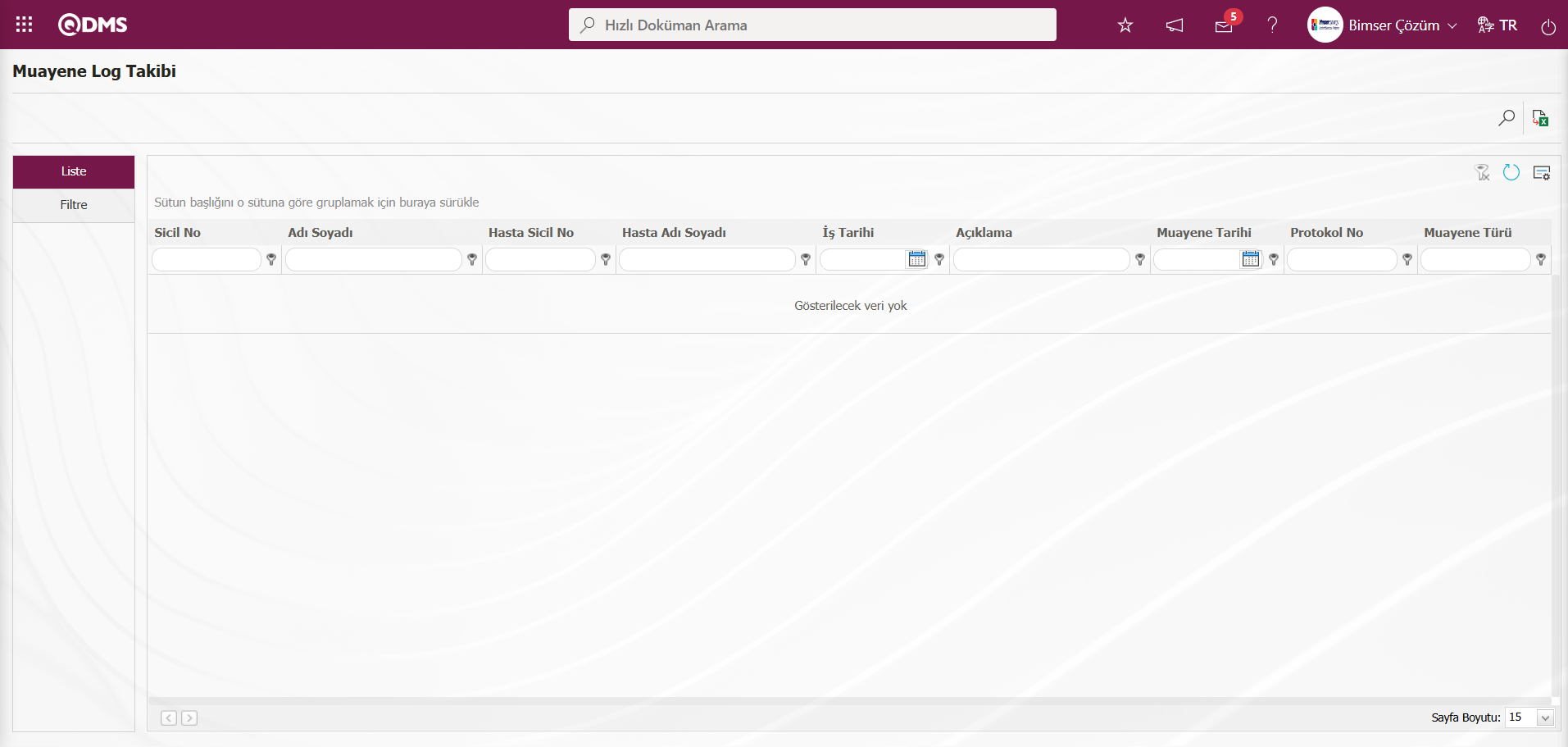
Ekrandaki bulunan butonlar yardımıyla;
 : Kayıtlar filtrelenerek arama yapılır.
: Kayıtlar filtrelenerek arama yapılır.
 : Veriler Excel’ e aktarılır.
: Veriler Excel’ e aktarılır.
 : Menü ekranlarındaki arama kriterleri arama işlemi yapılan gridde filtre alanlarında kalan verilerin temizleme işlemi yapılır.
: Menü ekranlarındaki arama kriterleri arama işlemi yapılan gridde filtre alanlarında kalan verilerin temizleme işlemi yapılır.
 : Menü ekranın tekrar varsayılan ayarlarına gelmesi işlemi yapılır.
: Menü ekranın tekrar varsayılan ayarlarına gelmesi işlemi yapılır.
 : Menü ekranlarında kolonların karşılığı olan alanların gösterip-gizleme özelliği yani saklama özelliği ile menü ekranın kullanıcı bazlı tasarlama işlemi yapılır.
: Menü ekranlarında kolonların karşılığı olan alanların gösterip-gizleme özelliği yani saklama özelliği ile menü ekranın kullanıcı bazlı tasarlama işlemi yapılır.
Muayene Log Takibi ekranında Filtre sekmesinde filtre arama kriterleri olan “Sicil No” alanında Sicil No bilgisi yazılarak  (Ara) butonu tıklanılır.
(Ara) butonu tıklanılır.
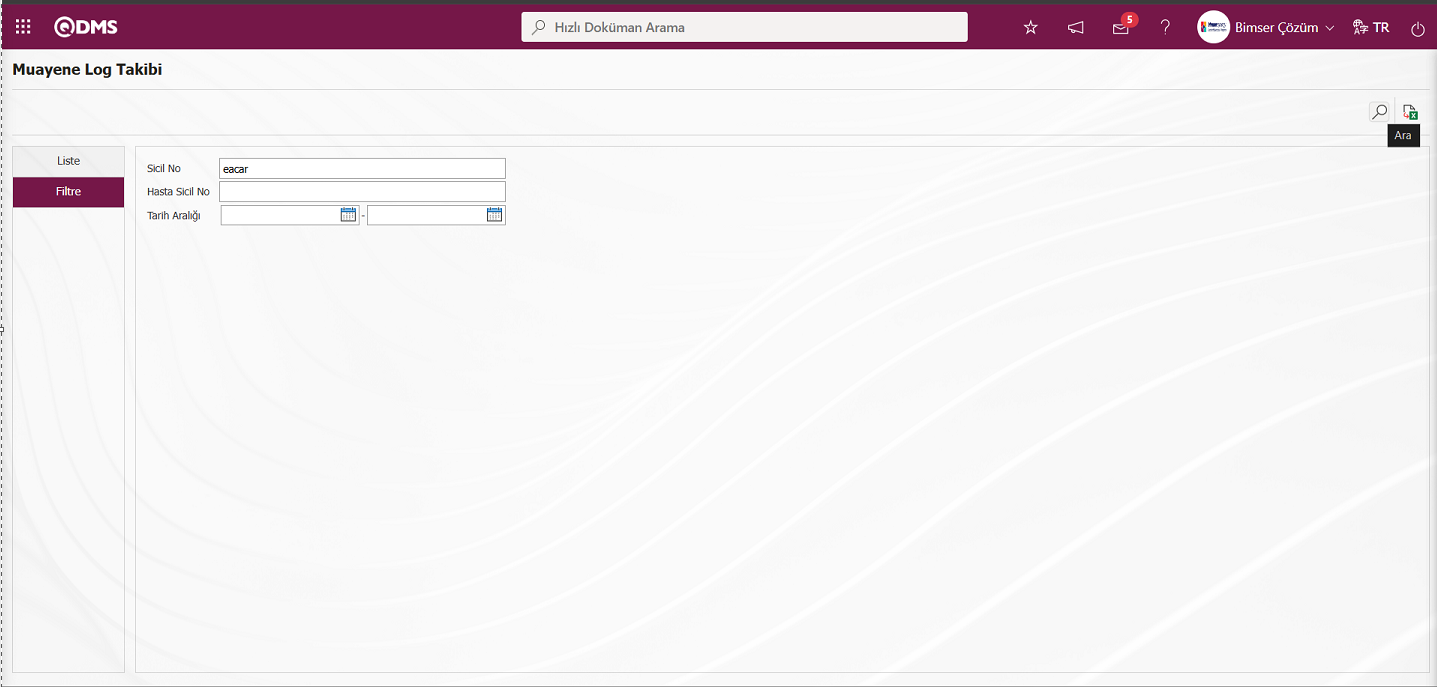
Muayene Log Takibi ekranında liste sekmesinde yapılan filtredeki arama kriterlerine göre kayıtlar listelenir.
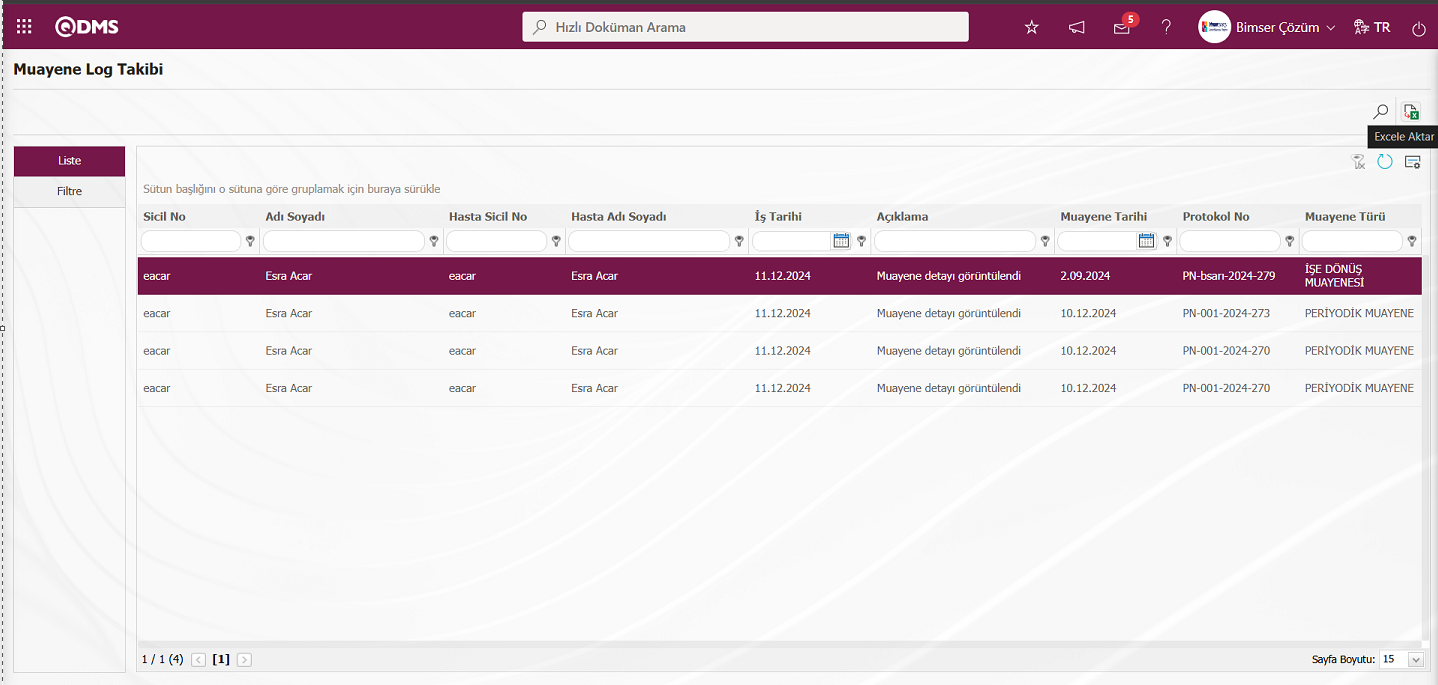
Muayene Log Takibi ekranında  (Excel’e Aktar) butonu tıklanarak Muayene Log Takibi raporun Excel formatından raporu alınır.
(Excel’e Aktar) butonu tıklanarak Muayene Log Takibi raporun Excel formatından raporu alınır.
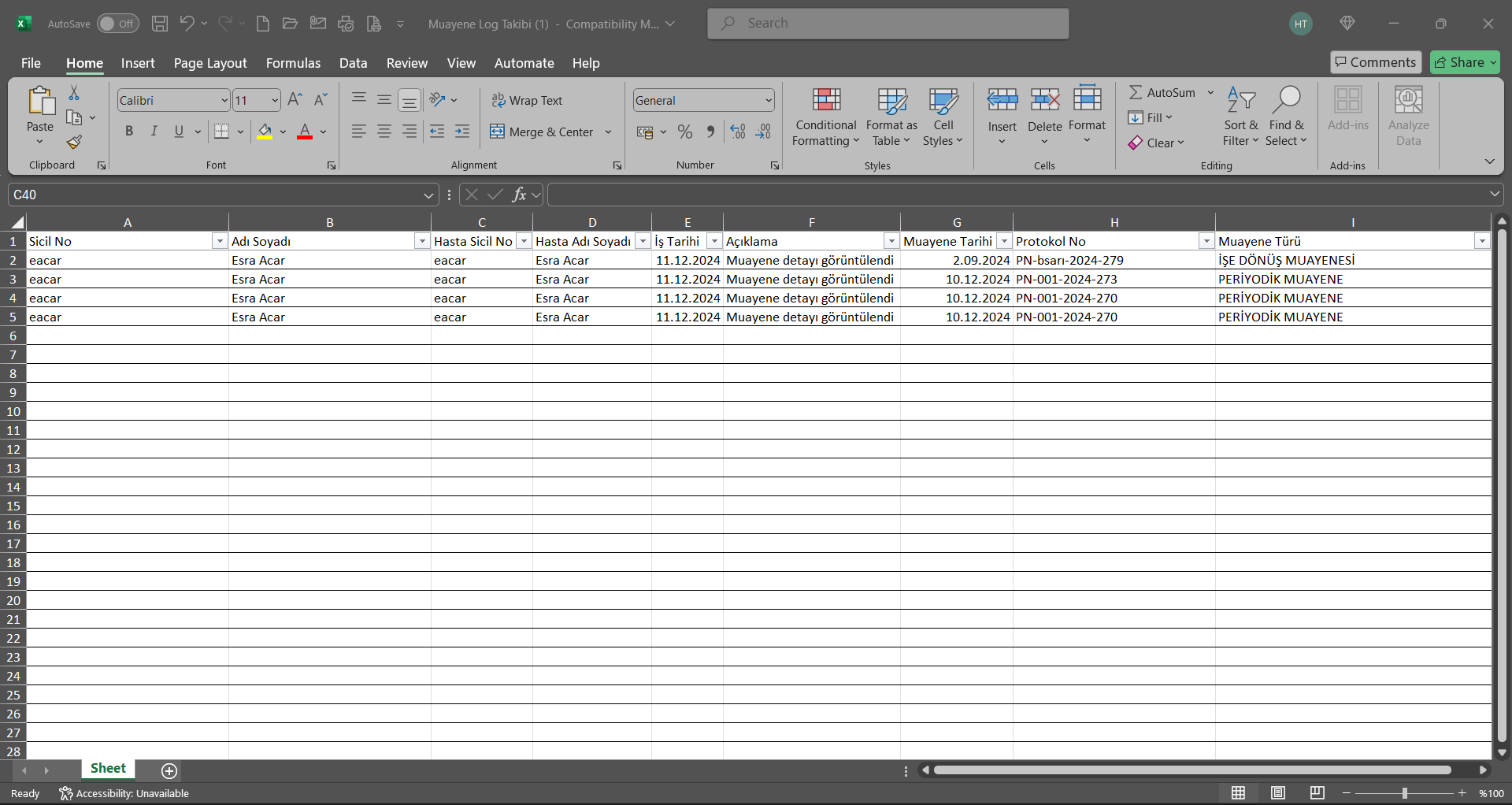
5.2.9.3. Yapılacak Periyodik Muayene Raporu
Menü Adı: Entegre Yönetim Sistemi/ İş Başı ve Periyodik Muayene/ Raporlar/ Yapılacak Periyodik Muayene Raporu
Yapılacak periyodik muayenelere ait raporun alındığı menüdür. Yapılması gereken tüm periyodik muayeneler bu menüde listede görüntülenir. Açılan ekranında Liste ve Filtre olmak üzere iki sekme karşımıza çıkar. Filtre sekmesinde arama kriterleri alanlarına göre filtreleme işlemi yapılır. Liste sekmesinde ise bu arama kriterleri olan alanlara göre filtreleme işlemine göre kayıtları listelenir.
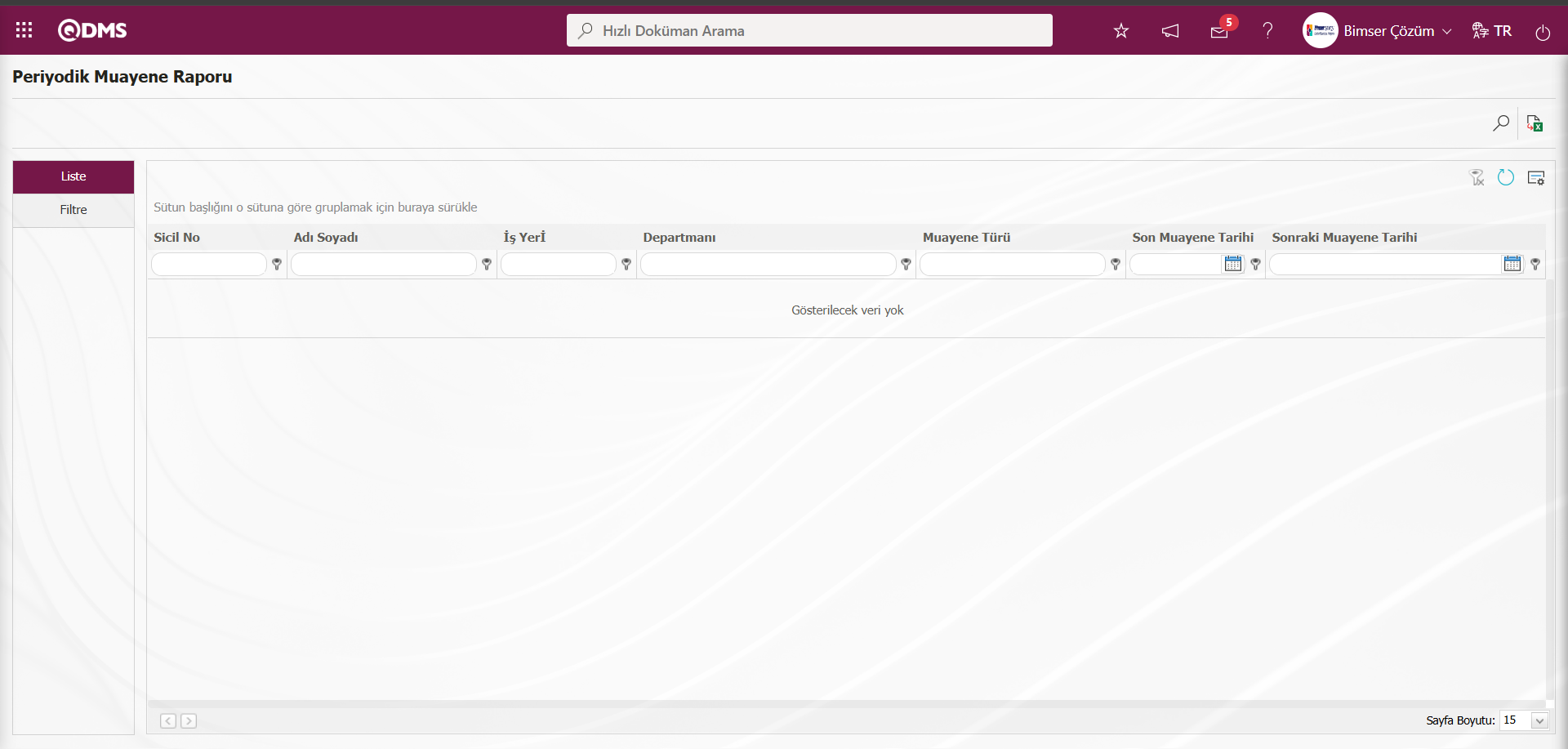
Ekrandaki bulunan butonlar yardımıyla;
 : Kayıtlar filtrelenerek arama yapılır.
: Kayıtlar filtrelenerek arama yapılır.
 : Veriler Excel’ e aktarılır.
: Veriler Excel’ e aktarılır.
 : Menü ekranlarındaki arama kriterleri arama işlemi yapılan gridde filtre alanlarında kalan verilerin temizleme işlemi yapılır.
: Menü ekranlarındaki arama kriterleri arama işlemi yapılan gridde filtre alanlarında kalan verilerin temizleme işlemi yapılır.
 : Menü ekranın tekrar varsayılan ayarlarına gelmesi işlemi yapılır.
: Menü ekranın tekrar varsayılan ayarlarına gelmesi işlemi yapılır.
 : Menü ekranlarında kolonların karşılığı olan alanların gösterip-gizleme özelliği yani saklama özelliği ile menü ekranın kullanıcı bazlı tasarlama işlemi yapılır.
: Menü ekranlarında kolonların karşılığı olan alanların gösterip-gizleme özelliği yani saklama özelliği ile menü ekranın kullanıcı bazlı tasarlama işlemi yapılır.
Periyodik Muayene Raporu** ekranında Filtre sekmesinde filtre arama kriterleri olan “Sicil No” alanında Sicil No bilgisi yazılarak  (Ara) butonu tıklanılır.
(Ara) butonu tıklanılır.
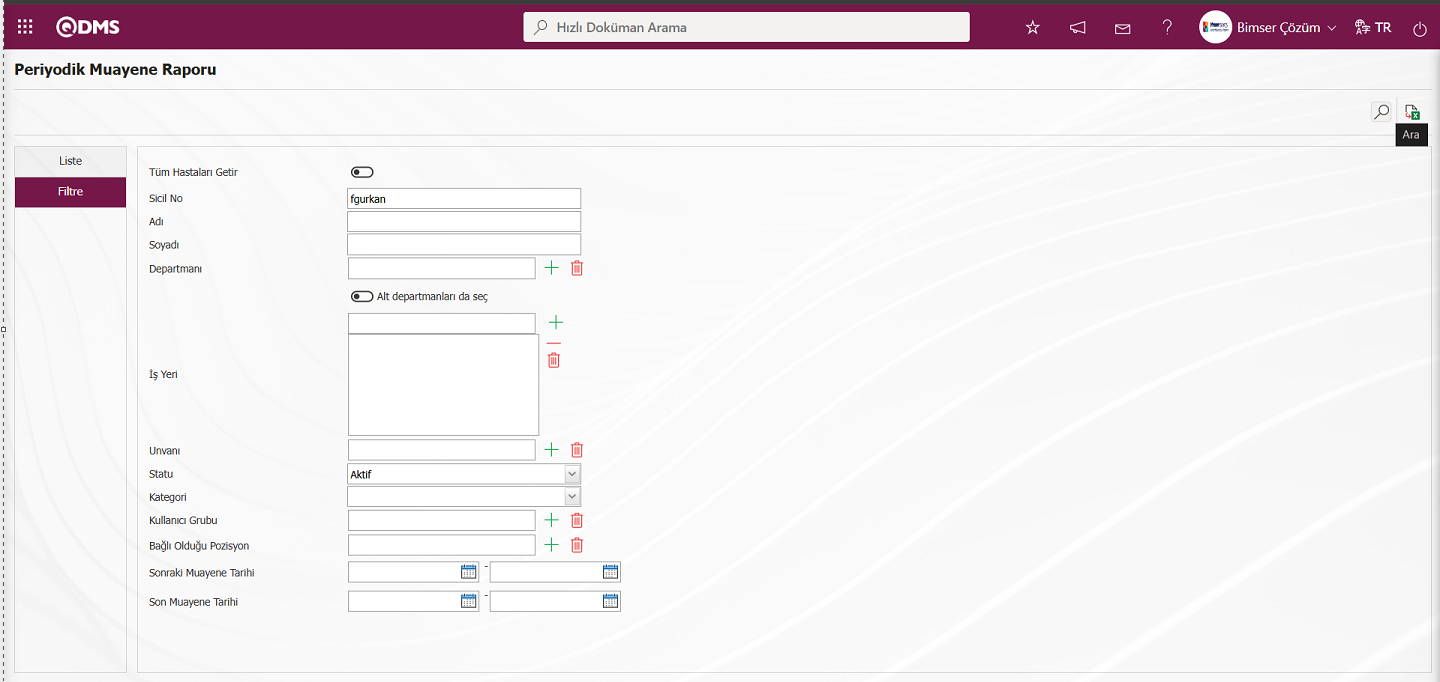
Periyodik Muayene Raporu ekranında liste sekmesinde yapılan filtredeki arama kriterlerine göre kayıtlar listelenir.
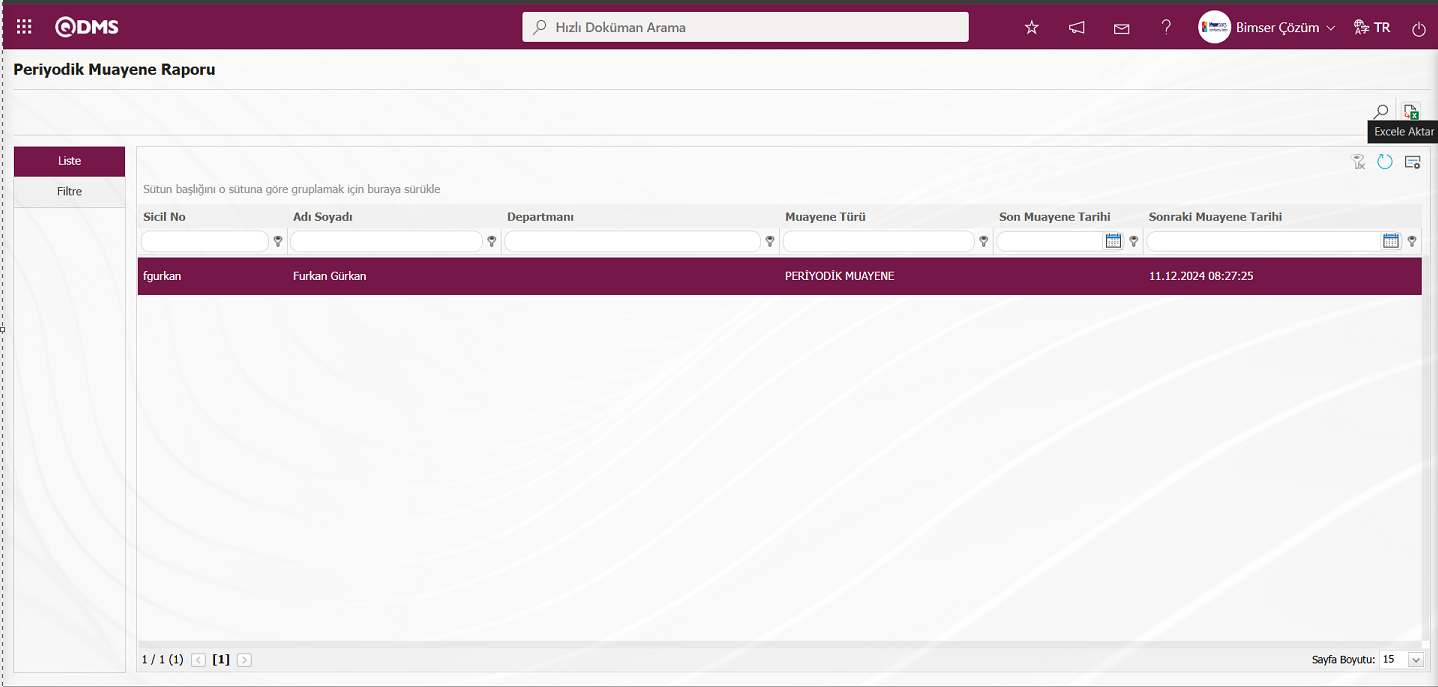
Periyodik Muayene Raporu ekranında  (Excel’e Aktar) butonu tıklanarak Periyodik Muayene raporun Excel formatından raporu alınır.
(Excel’e Aktar) butonu tıklanarak Periyodik Muayene raporun Excel formatından raporu alınır.
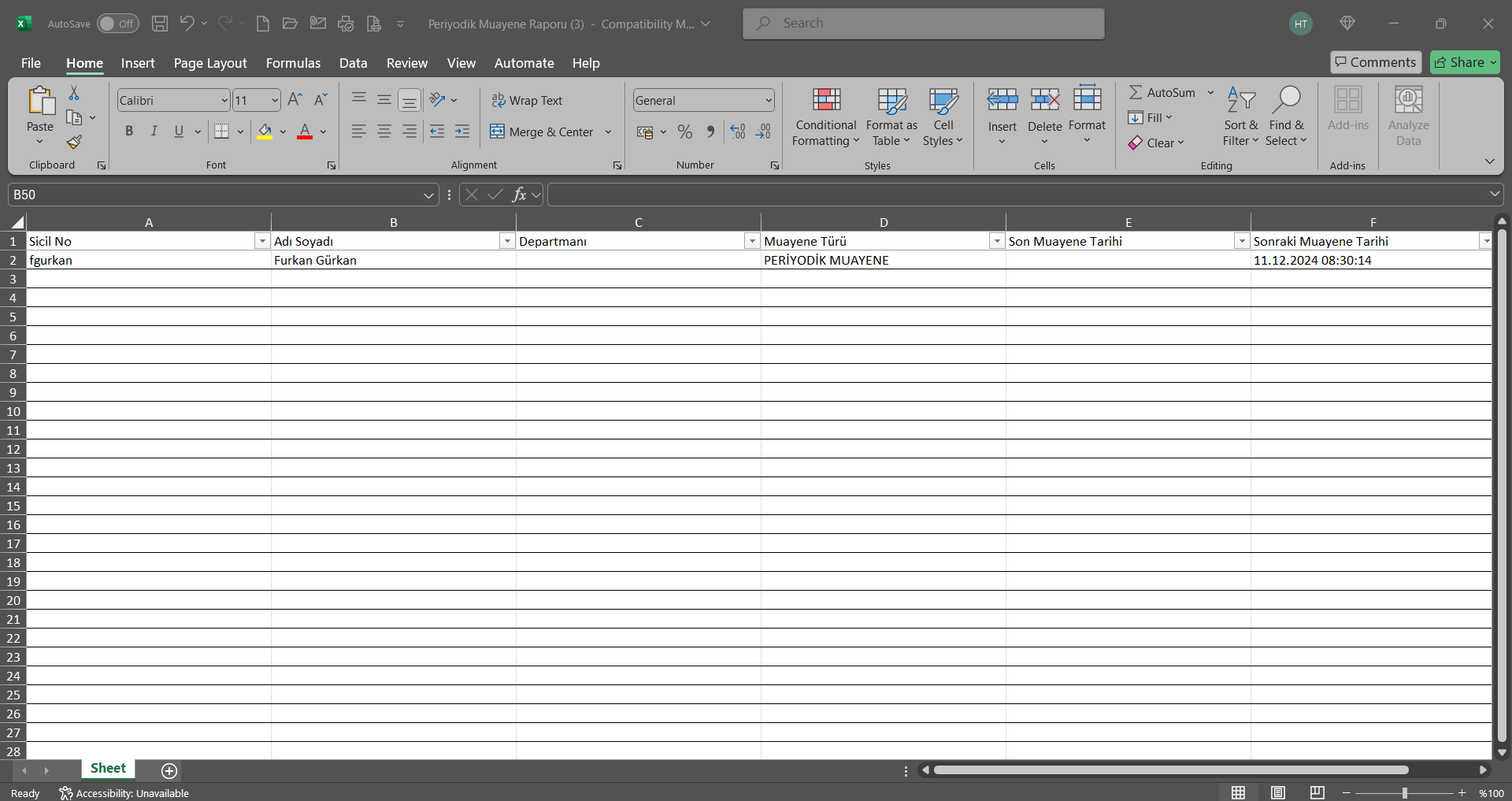
5.2.9.4. Personel Raporu
Menü Adı: Entegre Yönetim Sistemi/ İş Başı ve Periyodik Muayene/ Raporlar/ Personel Raporu
QDMS’te tanımlı personel listesinde yer alan personellere ait kan grubu, medeni durumu, kronik hastalık bilgisi gibi ek alanların görüntülendiği rapordur. Açılan ekranında Liste ve Filtre olmak üzere iki sekme karşımıza çıkar. Filtre sekmesinde arama kriterleri alanlarına göre filtreleme işlemi yapılır. Liste sekmesinde ise bu arama kriterleri olan alanlara göre filtreleme işlemine göre kayıtları listelenir.
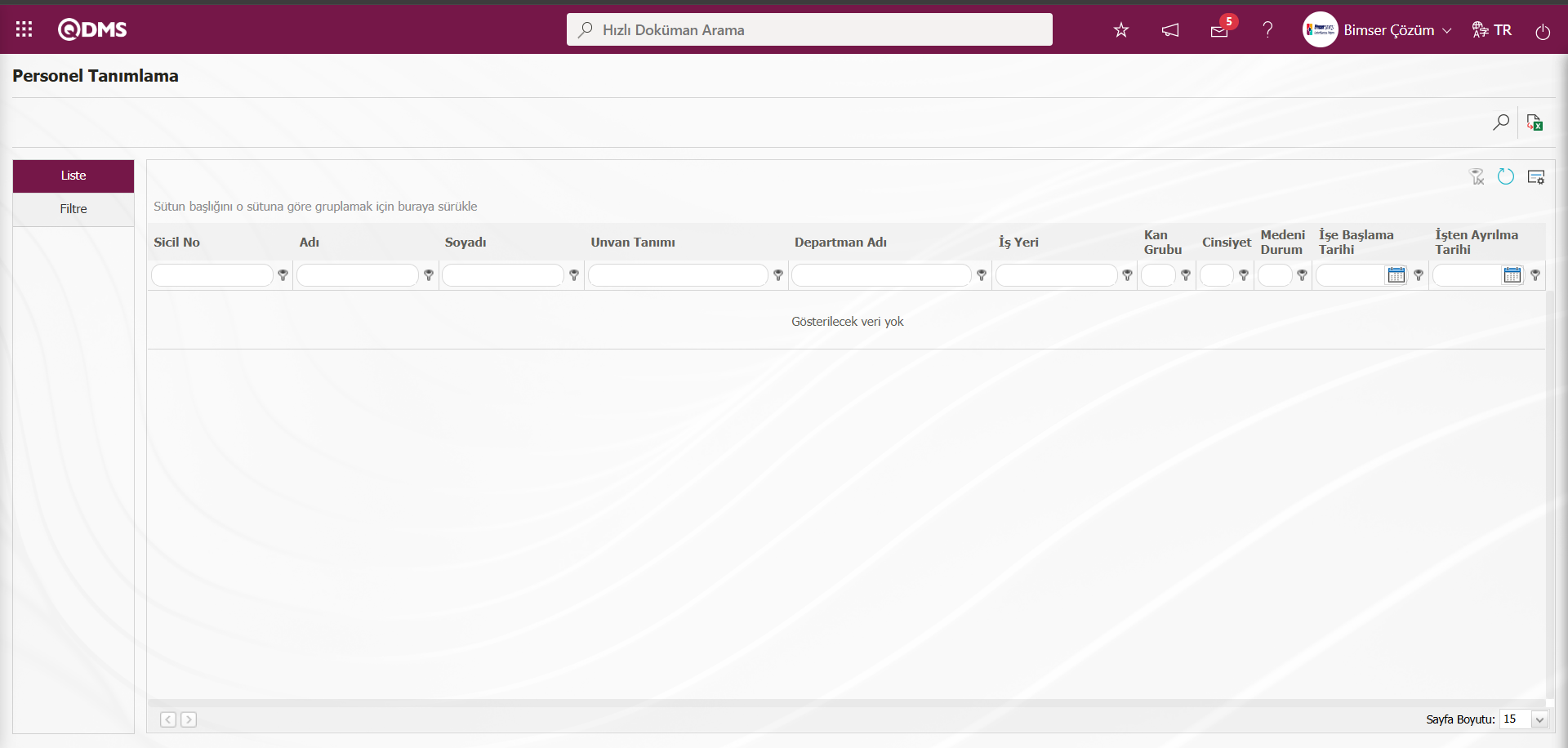
Ekrandaki bulunan butonlar yardımıyla;
 : Kayıtlar filtrelenerek arama yapılır.
: Kayıtlar filtrelenerek arama yapılır.
 : Veriler Excel’ e aktarılır.
: Veriler Excel’ e aktarılır.
 : Menü ekranlarındaki arama kriterleri arama işlemi yapılan gridde filtre alanlarında kalan verilerin temizleme işlemi yapılır.
: Menü ekranlarındaki arama kriterleri arama işlemi yapılan gridde filtre alanlarında kalan verilerin temizleme işlemi yapılır.
 : Menü ekranın tekrar varsayılan ayarlarına gelmesi işlemi yapılır.
: Menü ekranın tekrar varsayılan ayarlarına gelmesi işlemi yapılır.
 : Menü ekranlarında kolonların karşılığı olan alanların gösterip-gizleme özelliği yani saklama özelliği ile menü ekranın kullanıcı bazlı tasarlama işlemi yapılır.
: Menü ekranlarında kolonların karşılığı olan alanların gösterip-gizleme özelliği yani saklama özelliği ile menü ekranın kullanıcı bazlı tasarlama işlemi yapılır.
Personel Tanımlama ekranında Filtre sekmesinde filtre arama kriterleri olan “Sicil No” alanında Sicil No bilgisi yazılarak  (Ara) butonu tıklanılır.
(Ara) butonu tıklanılır.
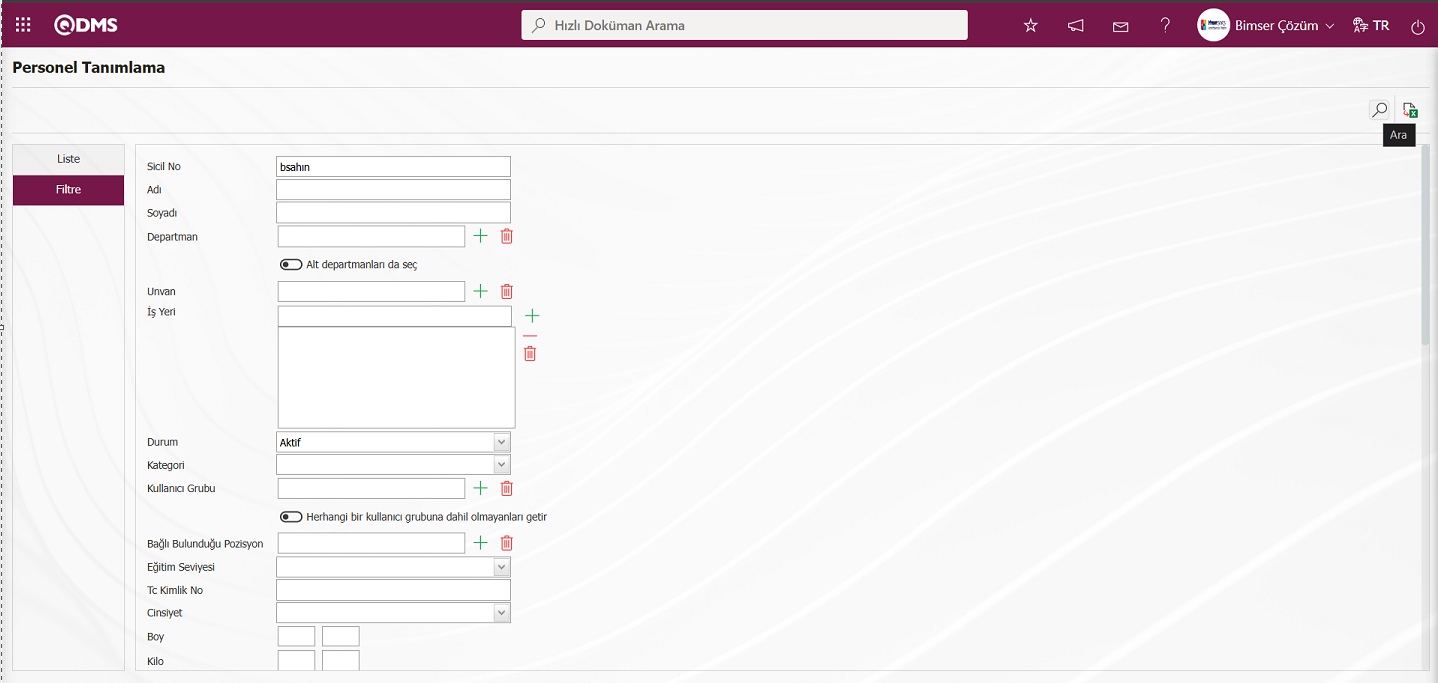
Personel Tanımlama ekranında liste sekmesinde yapılan filtredeki arama kriterlerine göre kayıtlar listelenir.
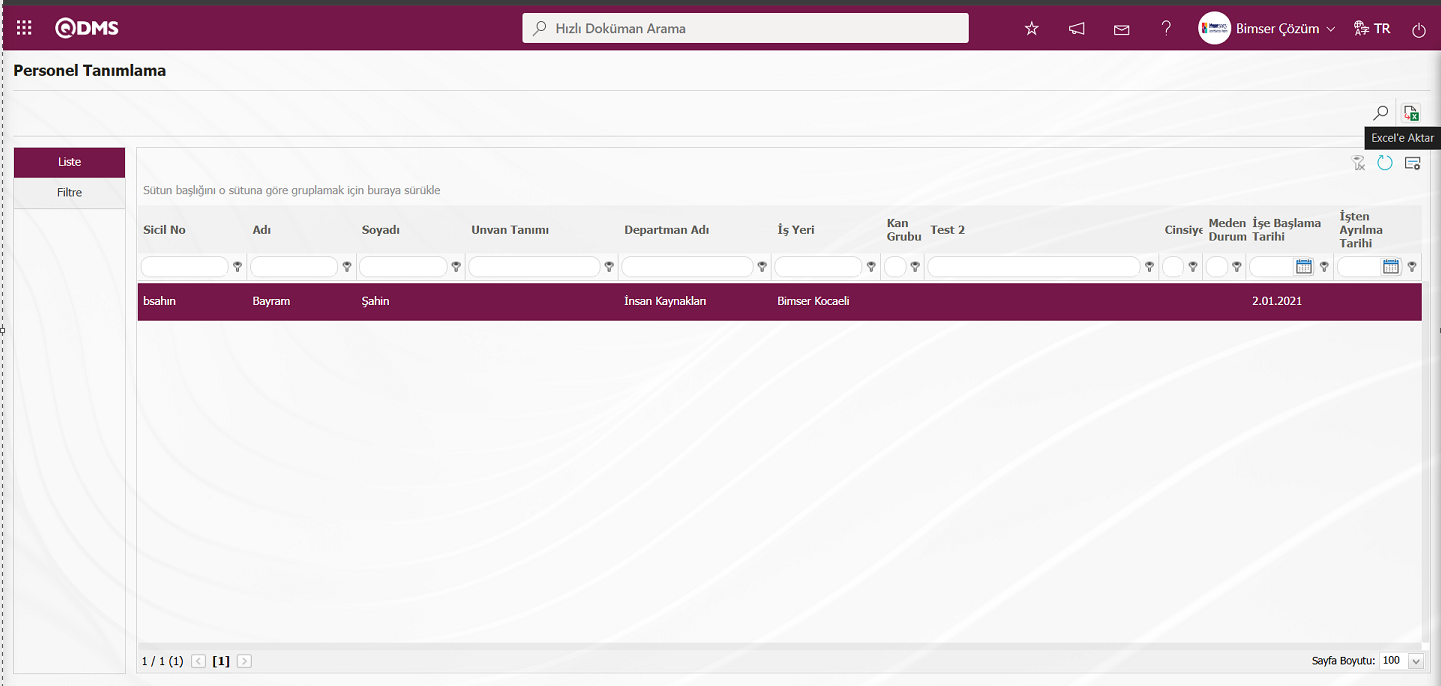
Personel Tanımlama ekranında  (Excel’e Aktar) butonu tıklanarak Personel raporun Excel formatından raporu alınır.
(Excel’e Aktar) butonu tıklanarak Personel raporun Excel formatından raporu alınır.
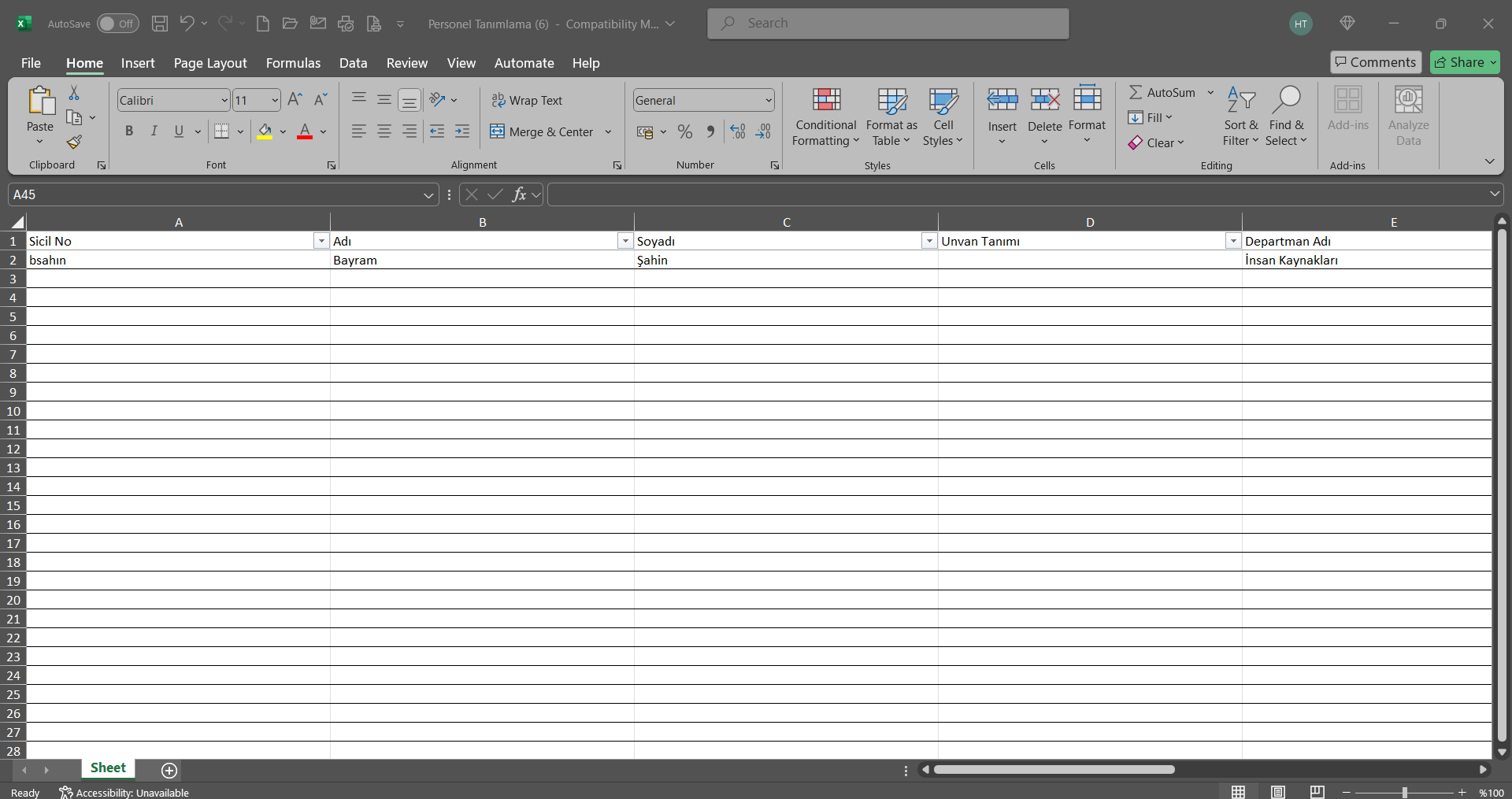
5.2.9.5. Muayene Test Raporu
Menü Adı: Entegre Yönetim Sistemi/ İş Başı ve Periyodik Muayene/ Raporlar/ Muayene Test Raporu
Muayene sırasında girilen test değerlerinin gösterildiği rapordur. Açılan ekranında Muayene Listesi ve Filtre olmak üzere iki sekme karşımıza çıkar. Filtre sekmesinde arama kriterleri alanlarına göre filtreleme işlemi yapılır. Muayene Listesi sekmesinde ise bu arama kriterleri olan alanlara göre filtreleme işlemine göre kayıtları listelenir.
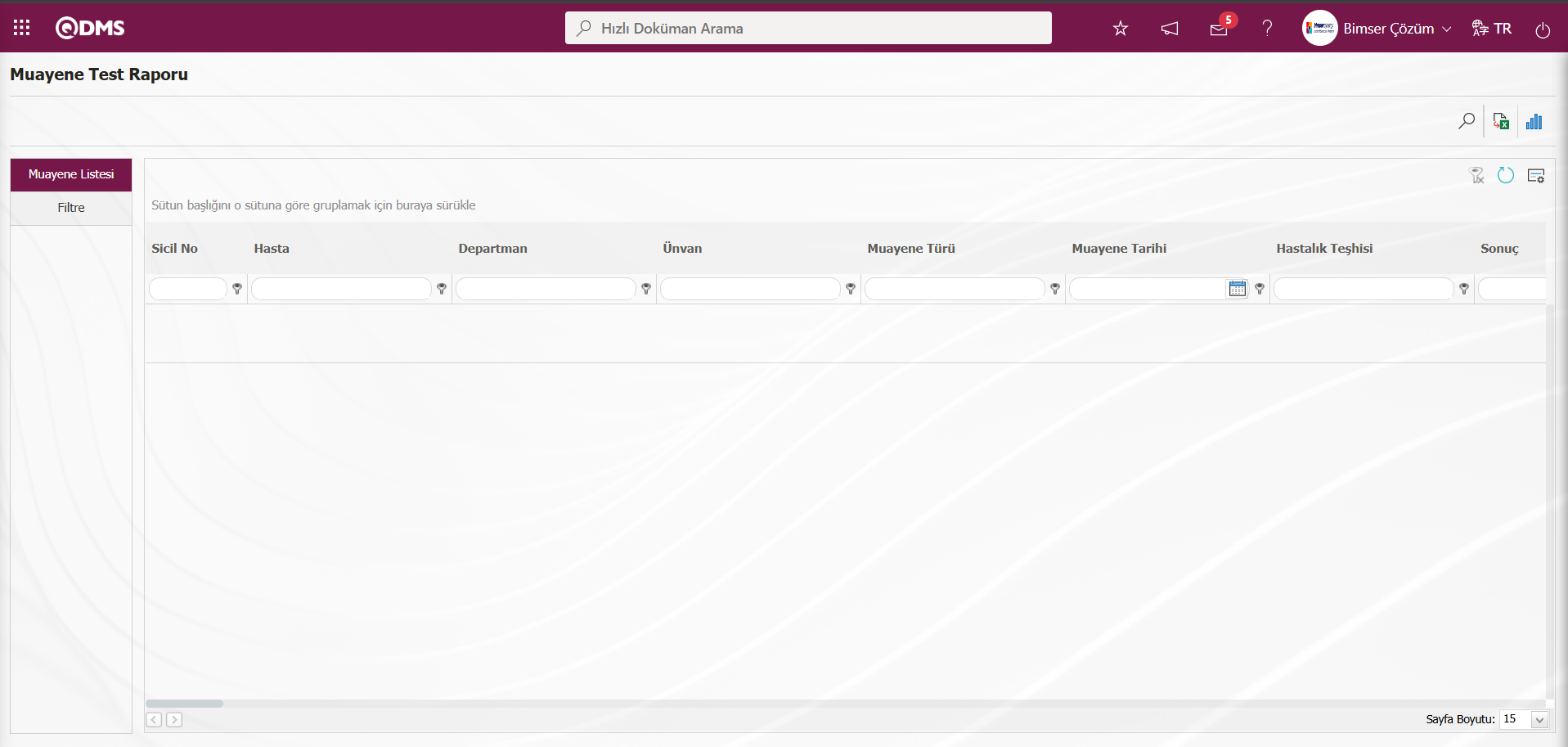
Ekrandaki bulunan butonlar yardımıyla;
 : Kayıtlar filtrelenerek arama yapılır.
: Kayıtlar filtrelenerek arama yapılır.
 : Veriler Excel’ e aktarılır.
: Veriler Excel’ e aktarılır.
 : Muayene test raporu ile ilgili detaylı rapor alınır.
: Muayene test raporu ile ilgili detaylı rapor alınır.
 : Menü ekranlarındaki arama kriterleri arama işlemi yapılan gridde filtre alanlarında kalan verilerin temizleme işlemi yapılır.
: Menü ekranlarındaki arama kriterleri arama işlemi yapılan gridde filtre alanlarında kalan verilerin temizleme işlemi yapılır.
 : Menü ekranın tekrar varsayılan ayarlarına gelmesi işlemi yapılır.
: Menü ekranın tekrar varsayılan ayarlarına gelmesi işlemi yapılır.
 : Menü ekranlarında kolonların karşılığı olan alanların gösterip-gizleme özelliği yani saklama özelliği ile menü ekranın kullanıcı bazlı tasarlama işlemi yapılır.
: Menü ekranlarında kolonların karşılığı olan alanların gösterip-gizleme özelliği yani saklama özelliği ile menü ekranın kullanıcı bazlı tasarlama işlemi yapılır.
Muayene Test Raporu ekranında Filtre sekmesinde filtre arama kriterleri olan “Hasta” alanında  (Seç) butonu tıklanarak açılan personel listesinde personel olan hasta seçilerek
(Seç) butonu tıklanarak açılan personel listesinde personel olan hasta seçilerek  (Ara) butonu tıklanılır.
(Ara) butonu tıklanılır.
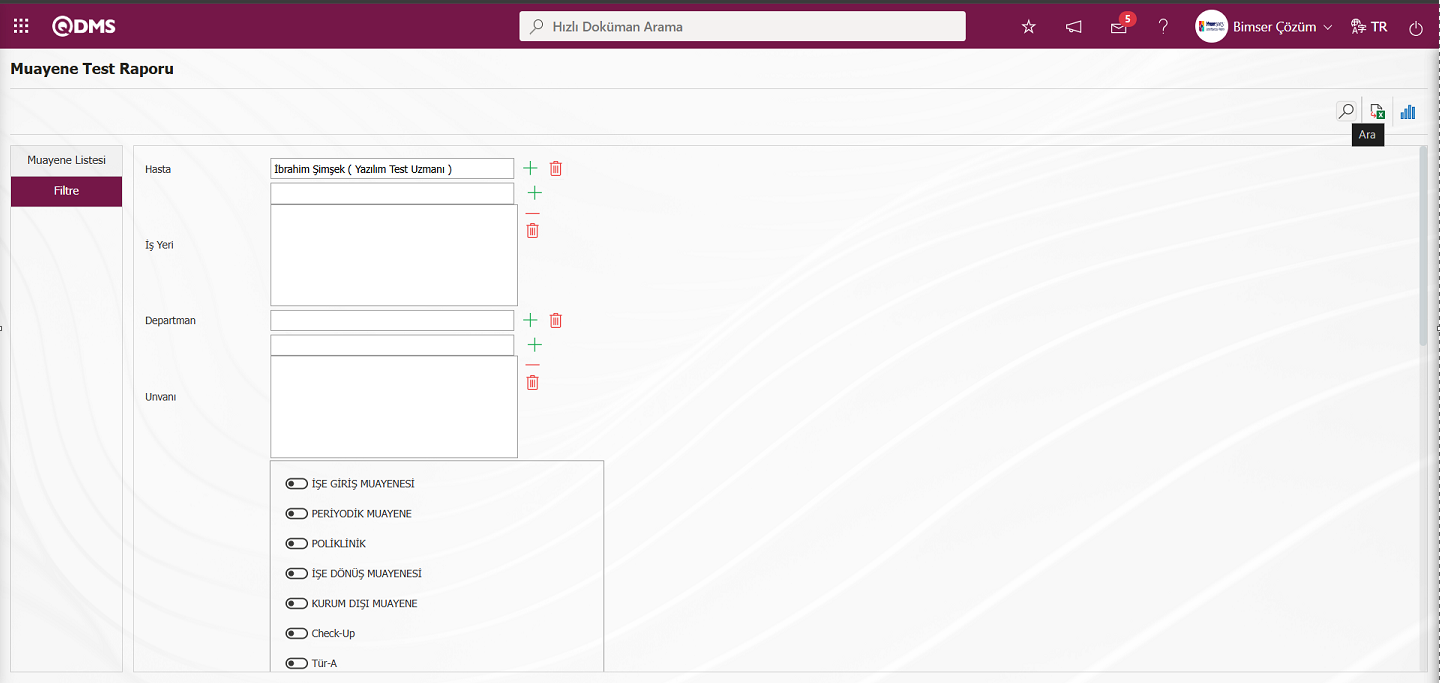
Muayene Test Raporu ekranında liste sekmesinde yapılan filtredeki arama kriterlerine göre kayıtlar listelenir.
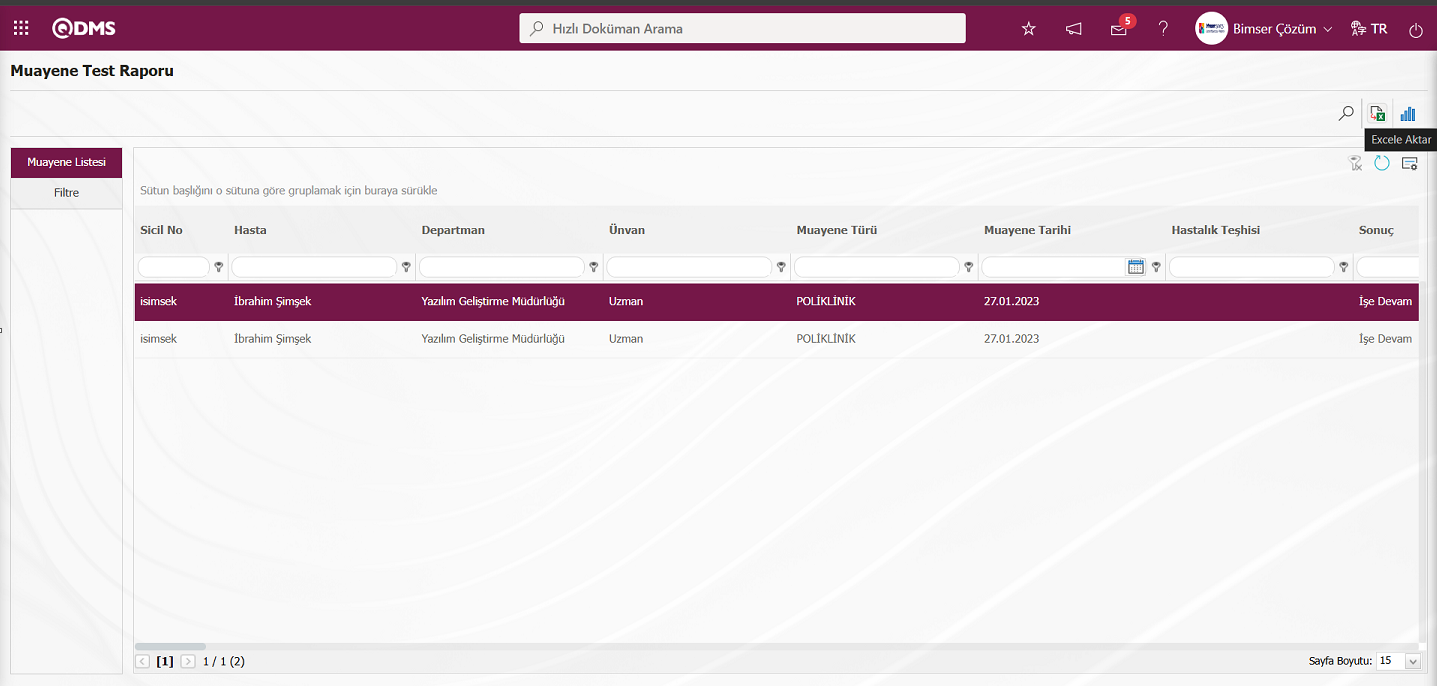
Muayene Test Raporu ekranında  (Excel’e Aktar) butonu tıklanarak Muayene Test raporun Excel formatından raporu alınır.
(Excel’e Aktar) butonu tıklanarak Muayene Test raporun Excel formatından raporu alınır.
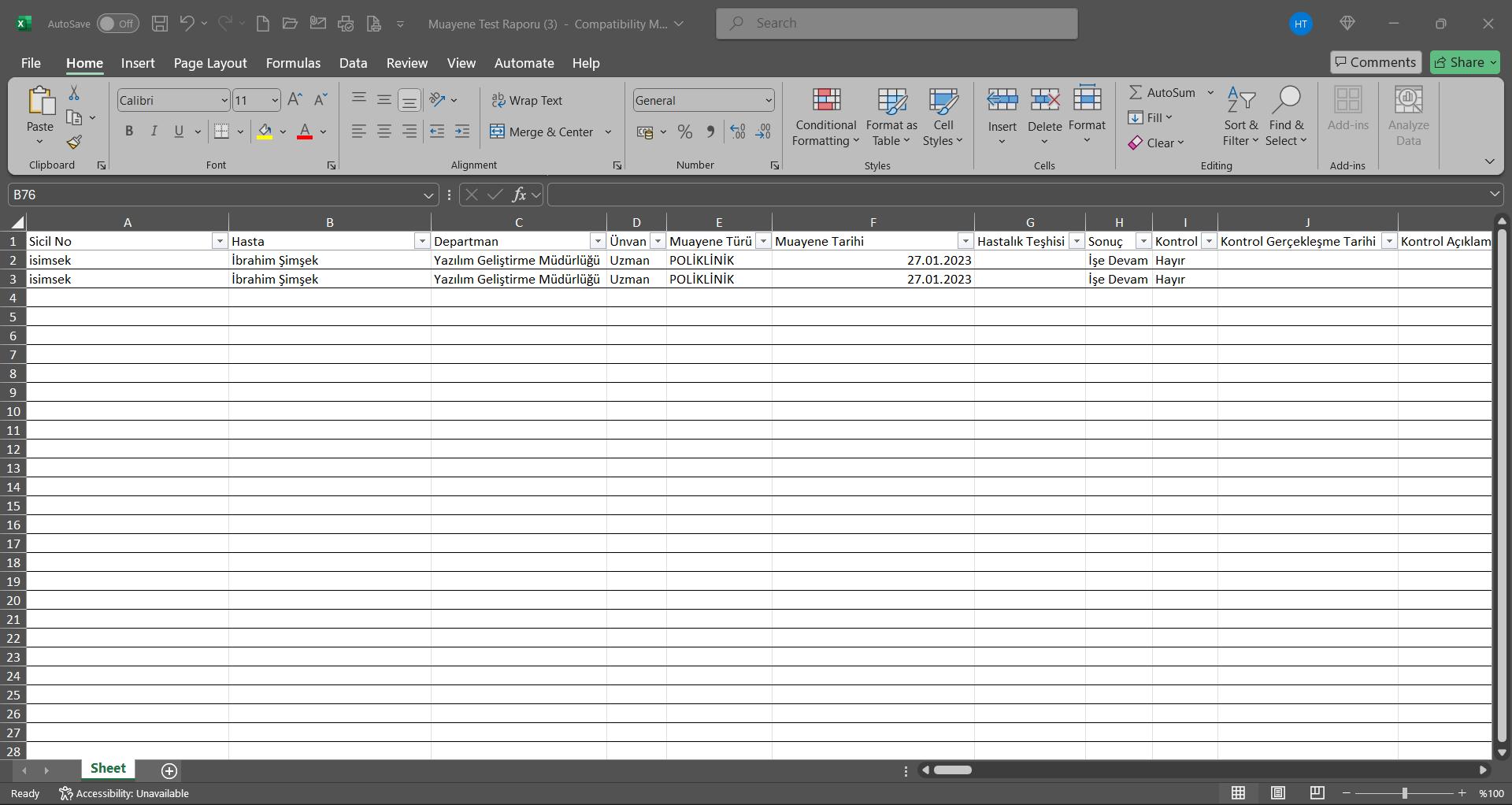
Muayene Test Raporu ekranında  (Detaylı Rapor) butonu tıklanılır.
(Detaylı Rapor) butonu tıklanılır.
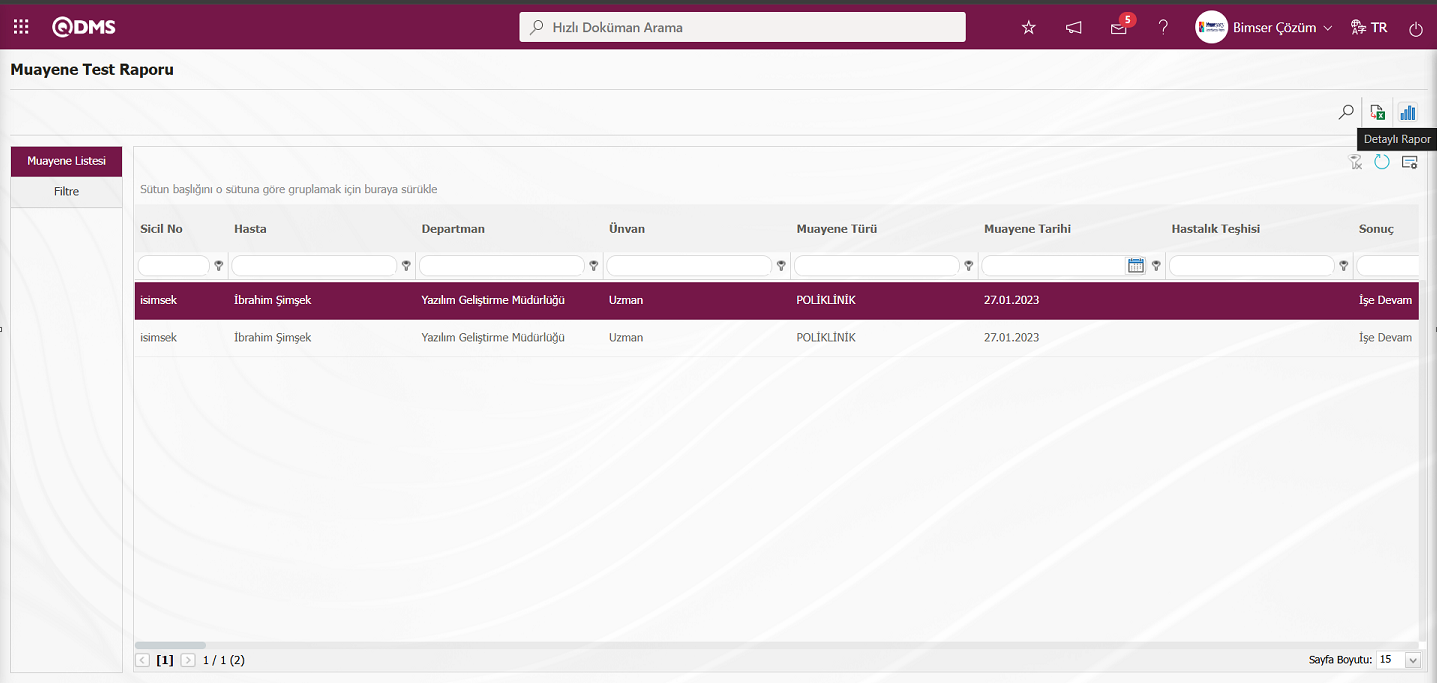
Muayene Test Raporu ekranında Muayene Test raporunun Excel formatından detaylı raporun alınma işlemi yapılır.
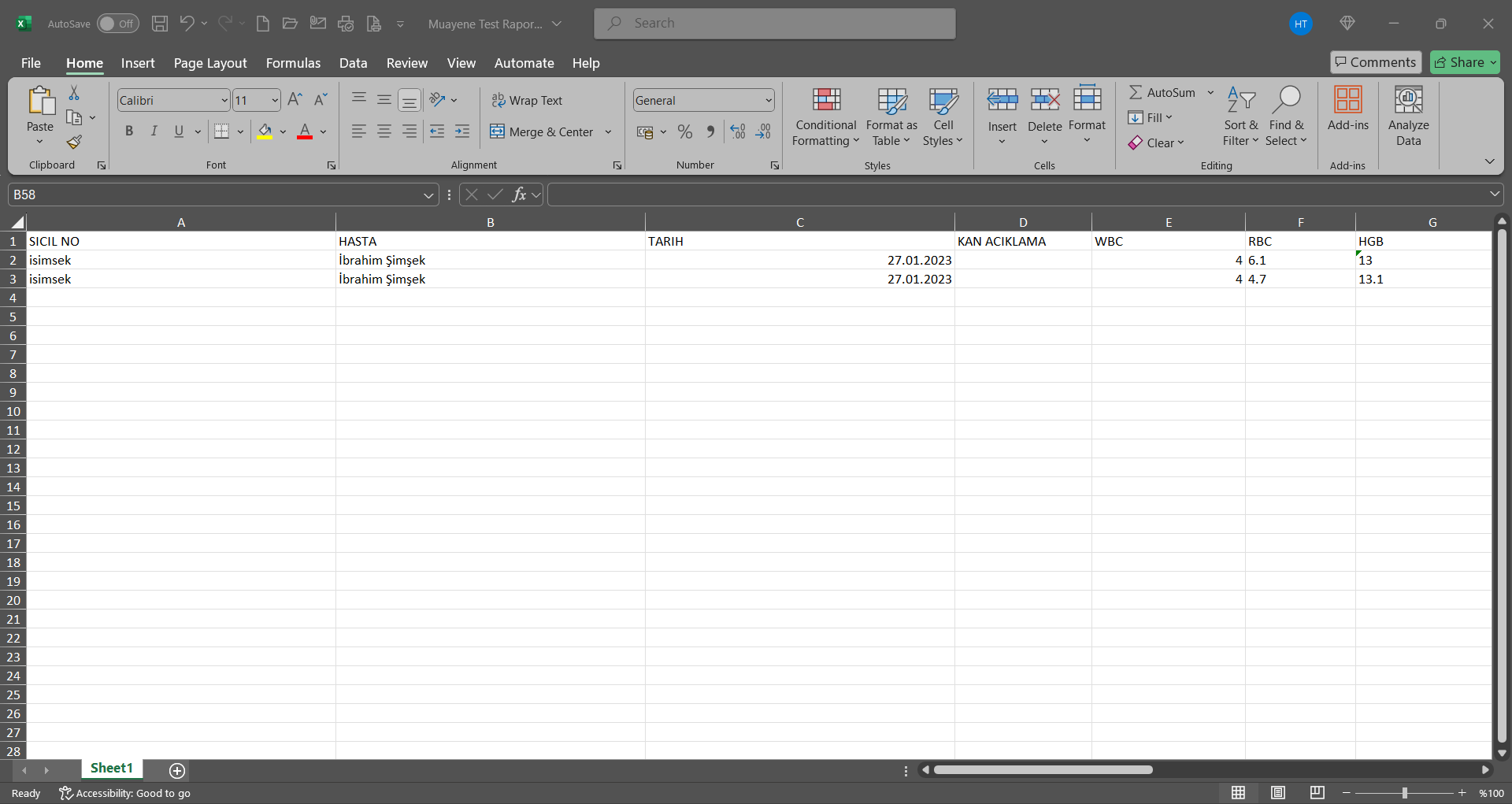
5.2.9.6. Tansiyon Takip Raporu
Menü Adı: Entegre Yönetim Sistemi/ İş Başı ve Periyodik Muayene/ Raporlar/ Tansiyon Takip Raporu
Hastaların tansiyon takibini gösteren rapordur. Açılan ekranında Tansiyon Takibi Listesi ve Filtre olmak üzere iki sekme karşımıza çıkar. Filtre sekmesinde arama kriterleri alanlarına göre filtreleme işlemi yapılır. Tansiyon Takibi Listesi sekmesinde ise bu arama kriterleri olan alanlara göre filtreleme işlemine göre kayıtları listelenir.
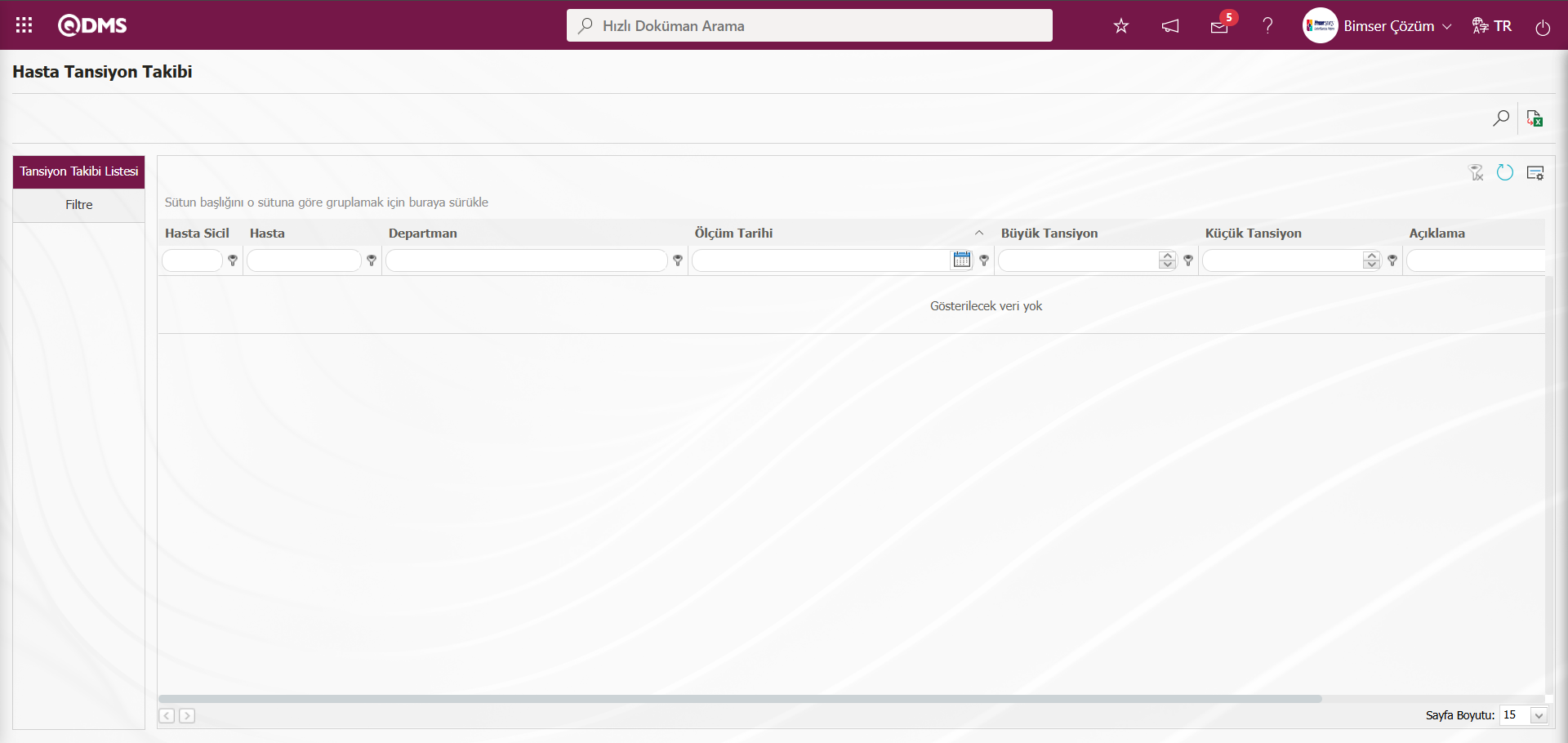
Ekrandaki bulunan butonlar yardımıyla;
 : Kayıtlar filtrelenerek arama yapılır.
: Kayıtlar filtrelenerek arama yapılır.
 : Veriler Excel’ e aktarılır.
: Veriler Excel’ e aktarılır.
 : Menü ekranlarındaki arama kriterleri arama işlemi yapılan gridde filtre alanlarında kalan verilerin temizleme işlemi yapılır.
: Menü ekranlarındaki arama kriterleri arama işlemi yapılan gridde filtre alanlarında kalan verilerin temizleme işlemi yapılır.
 : Menü ekranın tekrar varsayılan ayarlarına gelmesi işlemi yapılır.
: Menü ekranın tekrar varsayılan ayarlarına gelmesi işlemi yapılır.
 : Menü ekranlarında kolonların karşılığı olan alanların gösterip-gizleme özelliği yani saklama özelliği ile menü ekranın kullanıcı bazlı tasarlama işlemi yapılır.
: Menü ekranlarında kolonların karşılığı olan alanların gösterip-gizleme özelliği yani saklama özelliği ile menü ekranın kullanıcı bazlı tasarlama işlemi yapılır.
Hasta Tansiyon Takibi ekranında Filtre sekmesinde filtre arama kriterleri olan “Hasta” alanında  (Seç) butonu tıklanarak açılan personel listesinde personel olan hasta seçilerek
(Seç) butonu tıklanarak açılan personel listesinde personel olan hasta seçilerek  (Ara) butonu tıklanılır.
(Ara) butonu tıklanılır.
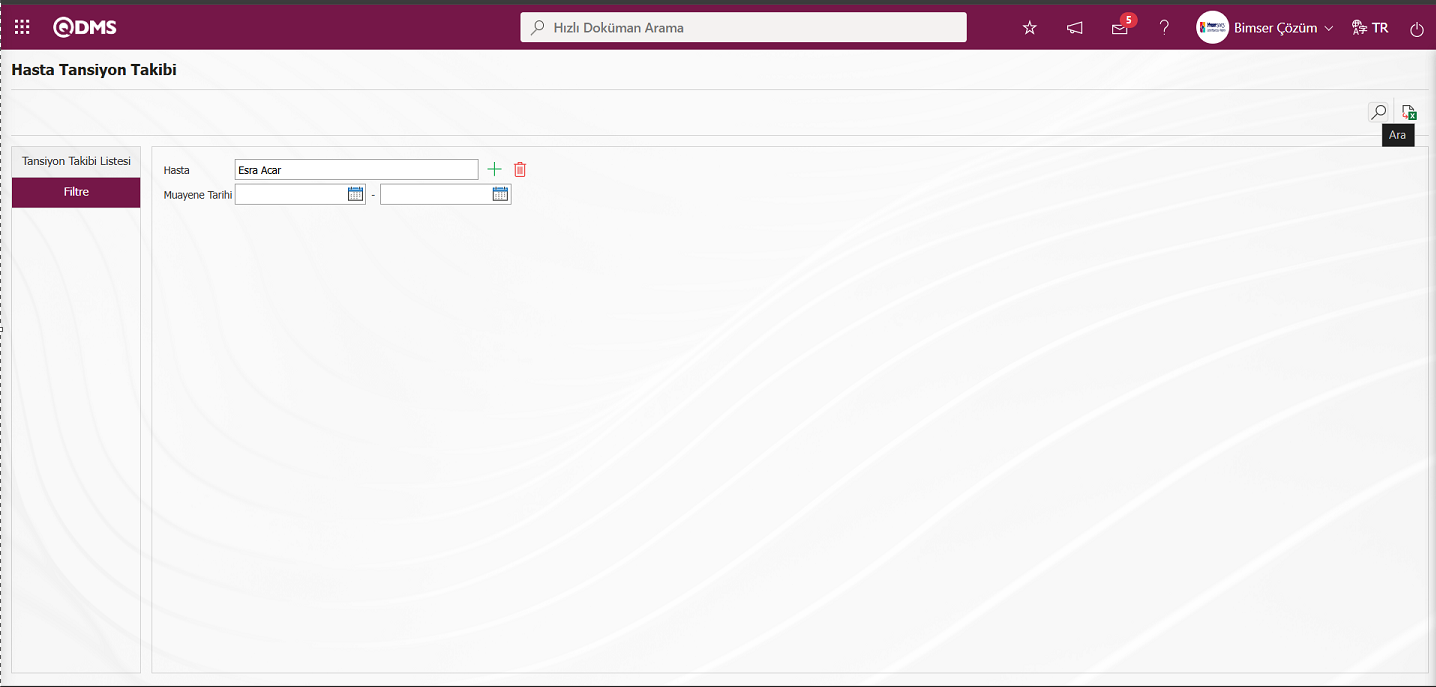
Hasta Tansiyon Takibi ekranında liste sekmesinde yapılan filtredeki arama kriterlerine göre kayıtlar listelenir.
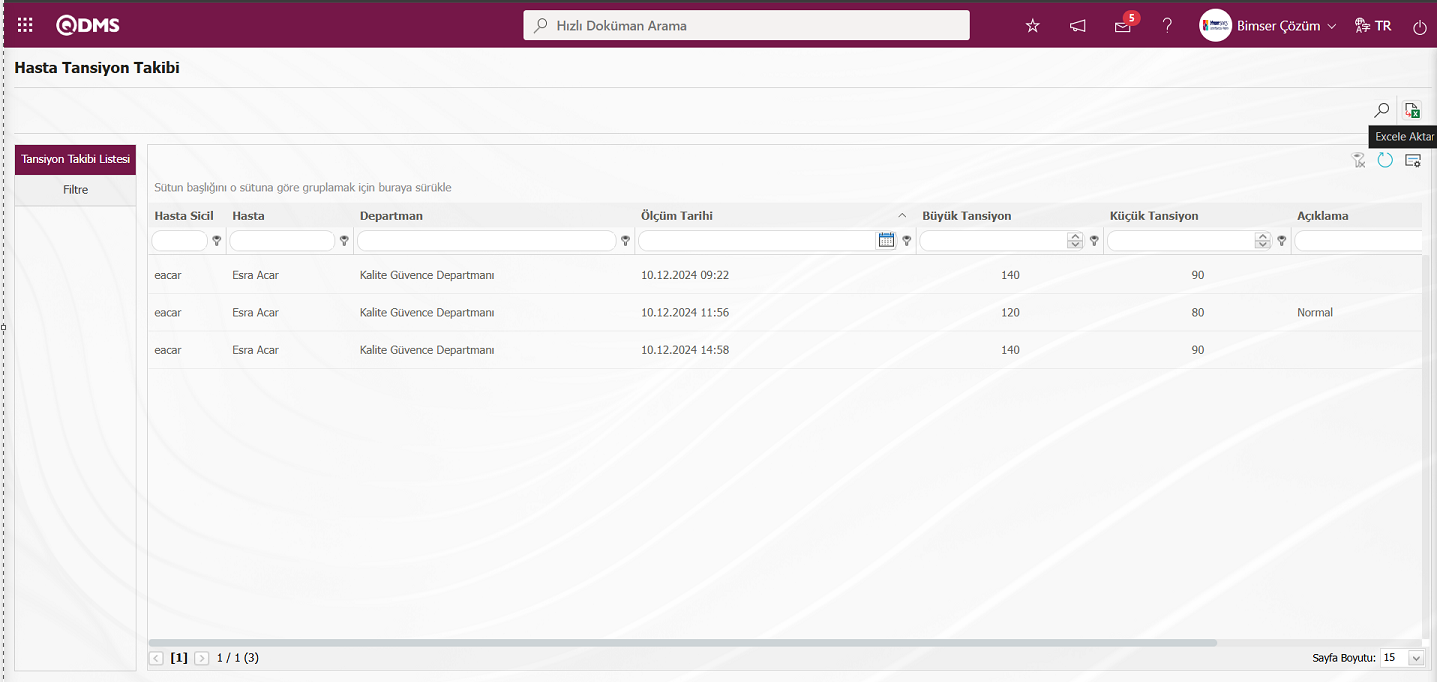
Hasta Tansiyon Takibi ekranında  (Excel’e Aktar) butonu tıklanarak Tansiyon Takip raporun Excel formatından raporu alınır.
(Excel’e Aktar) butonu tıklanarak Tansiyon Takip raporun Excel formatından raporu alınır.
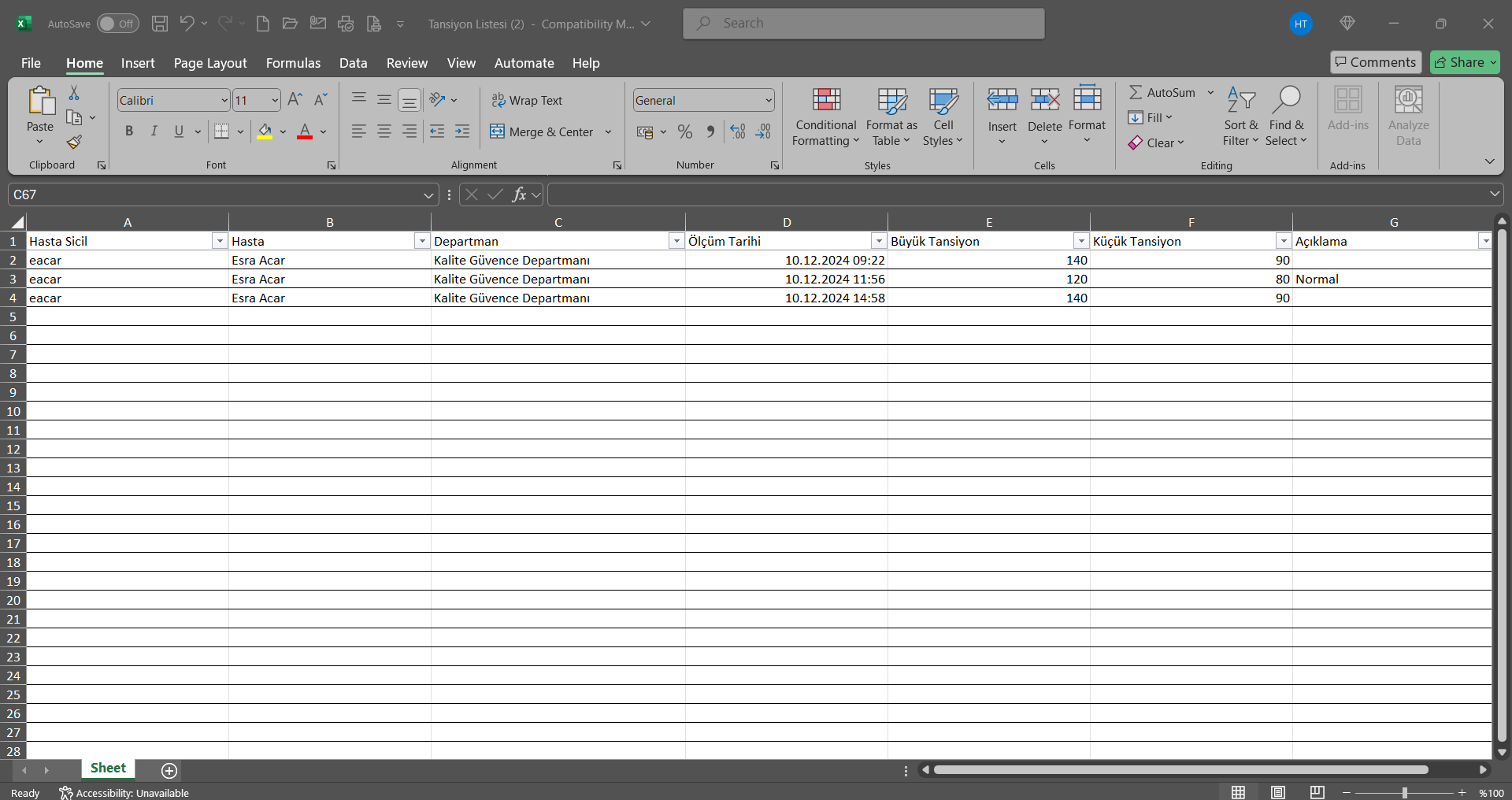
5.2.9.7. Hemşirelik Hizmetleri Raporu
Menü Adı: Entegre Yönetim Sistemi/ İş Başı ve Periyodik Muayene/ Raporlar/ Hemşirelik Hizmetleri Raporu
Gerçekleştirilmiş olan enjeksiyon, pansuman, ilaç verme işlemleri kapsamındaki hemşirelik hizmetlerin görüntülendiği rapordur. Açılan ekranında Hemşirelik Hizmetleri Listesi ve Filtre olmak üzere iki sekme karşımıza çıkar. Filtre sekmesinde arama kriterleri alanlarına göre filtreleme işlemi yapılır. Hemşirelik Hizmetleri Listesi sekmesinde ise bu arama kriterleri olan alanlara göre filtreleme işlemine göre kayıtları listelenir.
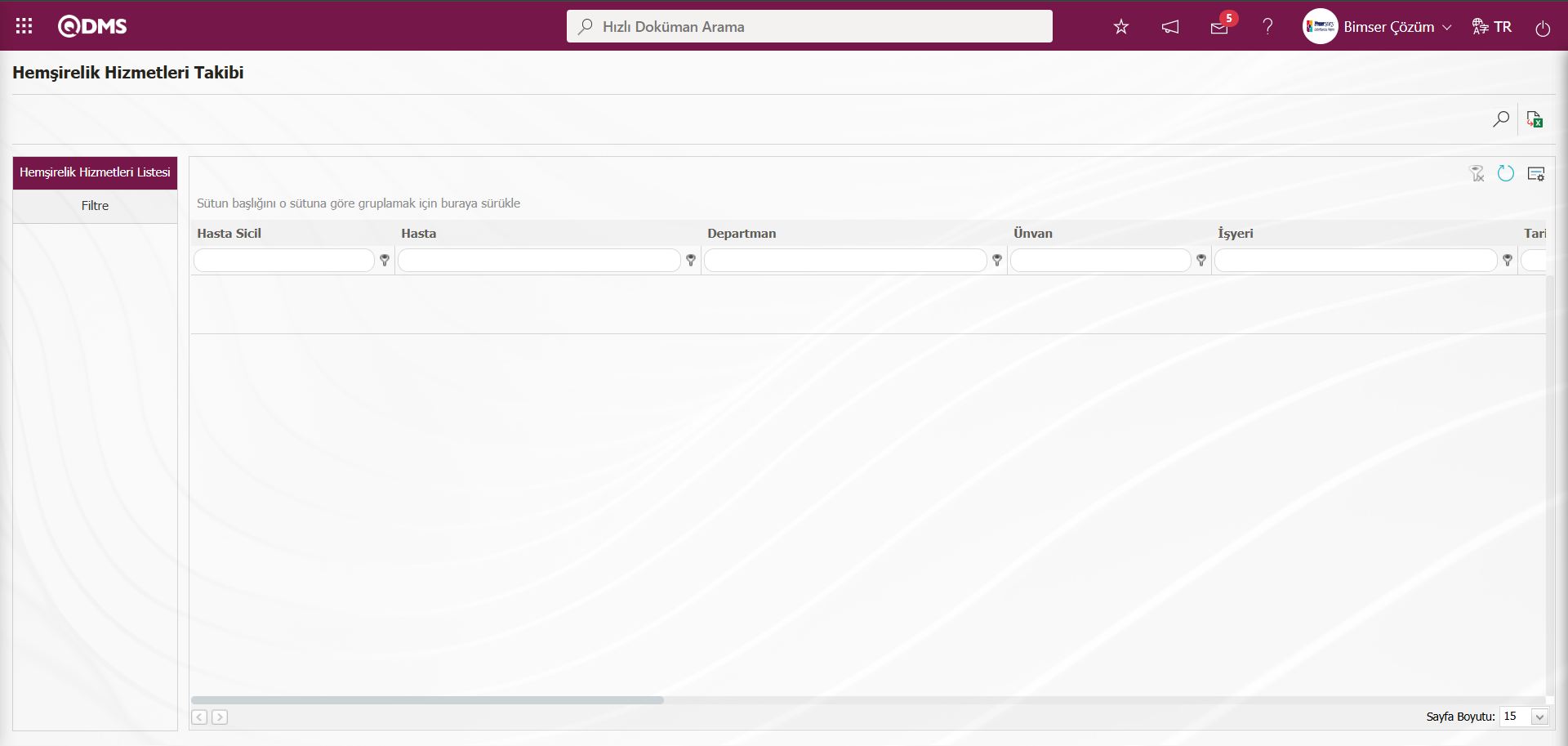
Ekrandaki bulunan butonlar yardımıyla;
 : Kayıtlar filtrelenerek arama yapılır.
: Kayıtlar filtrelenerek arama yapılır.
 : Veriler Excel’ e aktarılır.
: Veriler Excel’ e aktarılır.
 : Menü ekranlarındaki arama kriterleri arama işlemi yapılan gridde filtre alanlarında kalan verilerin temizleme işlemi yapılır.
: Menü ekranlarındaki arama kriterleri arama işlemi yapılan gridde filtre alanlarında kalan verilerin temizleme işlemi yapılır.
 : Menü ekranın tekrar varsayılan ayarlarına gelmesi işlemi yapılır.
: Menü ekranın tekrar varsayılan ayarlarına gelmesi işlemi yapılır.
 : Menü ekranlarında kolonların karşılığı olan alanların gösterip-gizleme özelliği yani saklama özelliği ile menü ekranın kullanıcı bazlı tasarlama işlemi yapılır.
: Menü ekranlarında kolonların karşılığı olan alanların gösterip-gizleme özelliği yani saklama özelliği ile menü ekranın kullanıcı bazlı tasarlama işlemi yapılır.
Hemşirelik Hizmetleri Takibi ekranında Filtre sekmesinde filtre arama kriterleri olan “Hasta” alanında  (Seç) butonu tıklanarak açılan personel listesinde personel olan hasta seçilerek
(Seç) butonu tıklanarak açılan personel listesinde personel olan hasta seçilerek  (Ara) butonu tıklanılır.
(Ara) butonu tıklanılır.
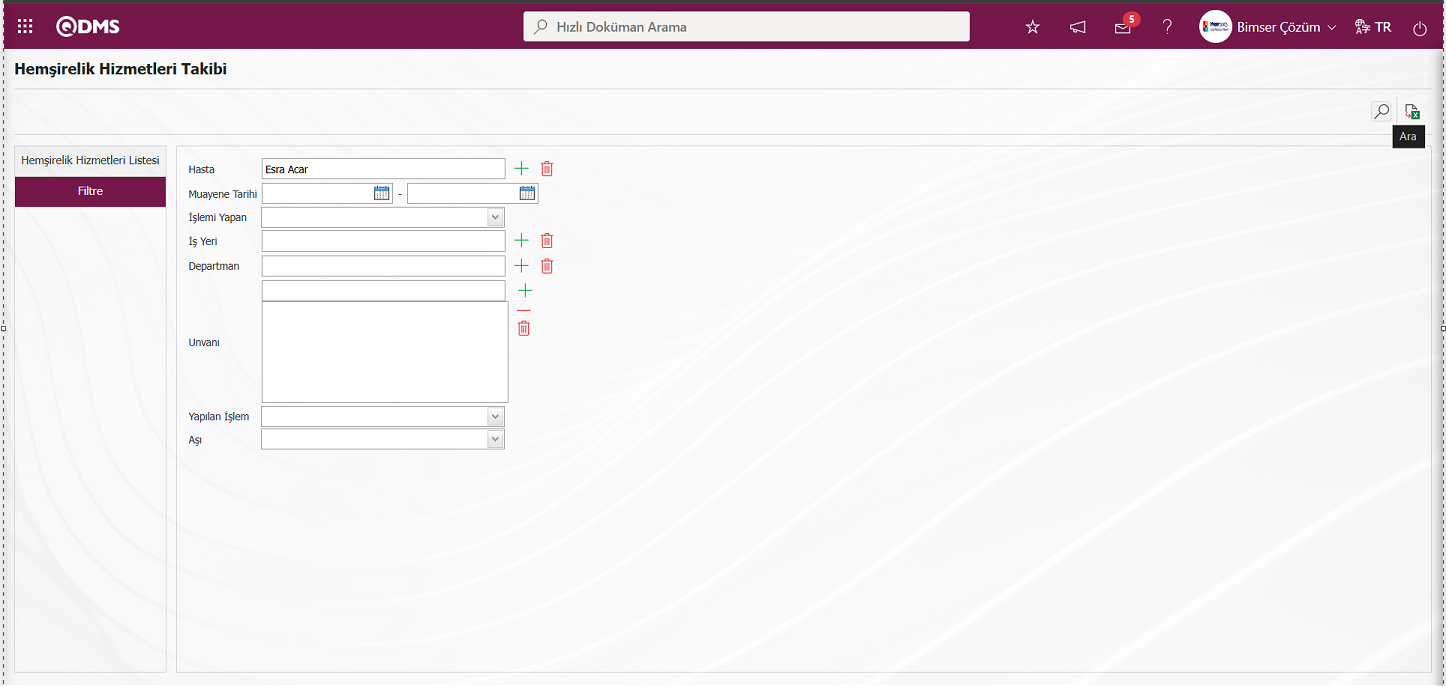
Hemşirelik Hizmetleri Takibi ekranında liste sekmesinde yapılan filtredeki arama kriterlerine göre kayıtlar listelenir.
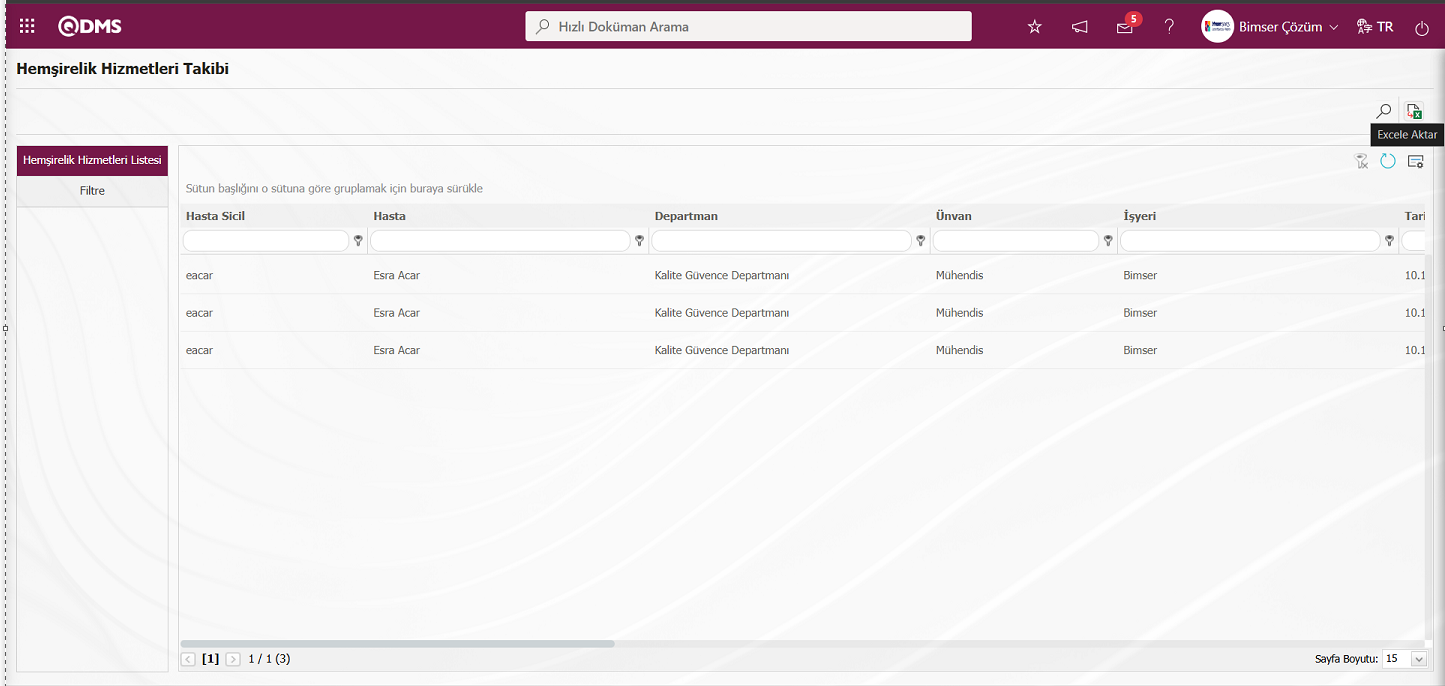
Hemşirelik Hizmetleri Takibi ekranında  (Excel’e Aktar) butonu tıklanarak Hemşirelik Hizmetleri raporun Excel formatından raporu alınır.
(Excel’e Aktar) butonu tıklanarak Hemşirelik Hizmetleri raporun Excel formatından raporu alınır.
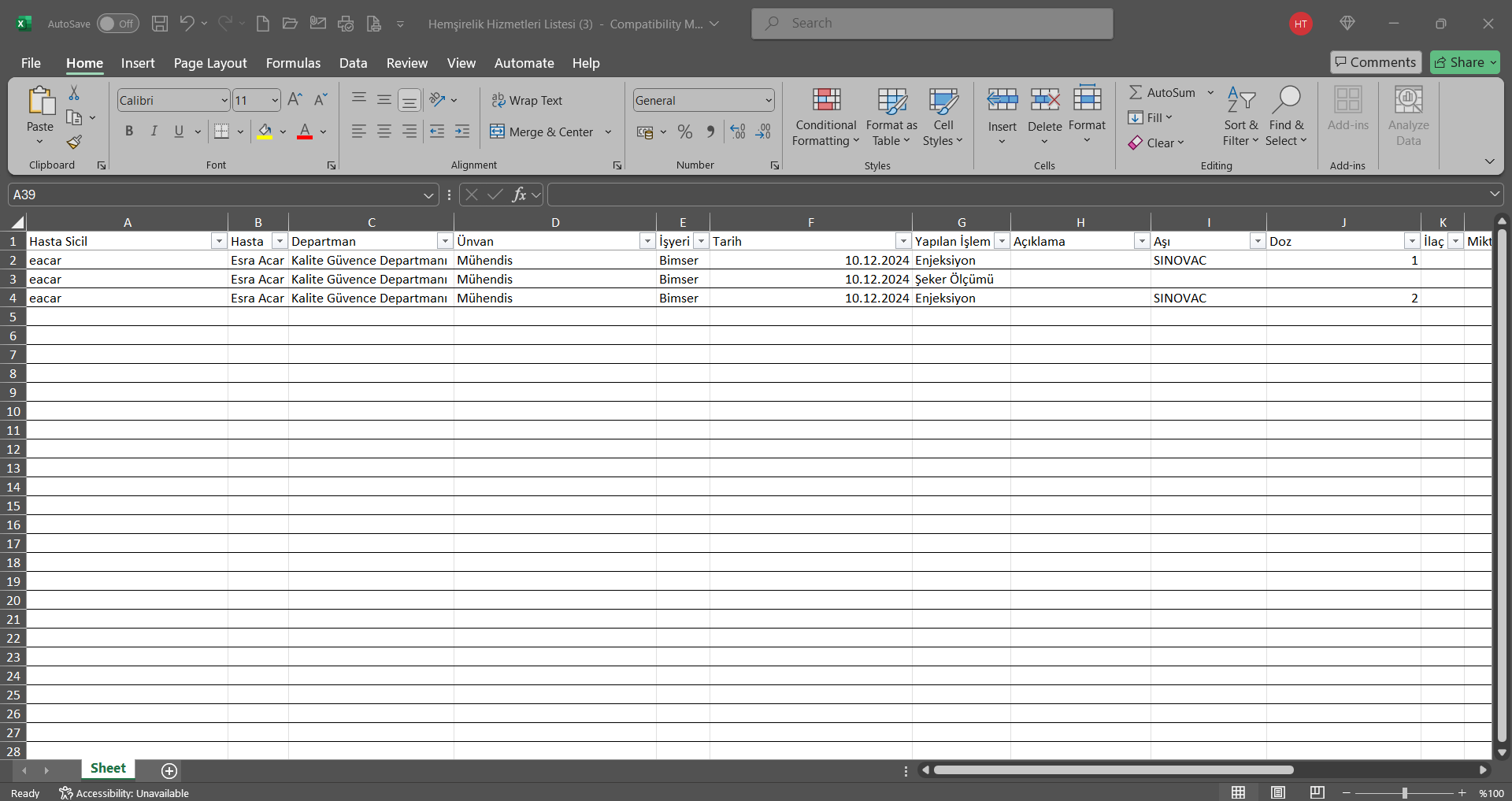
5.2.9.8. İşe Giriş Muayenesi Raporu
Menü Adı: Entegre Yönetim Sistemi/ İş Başı ve Periyodik Muayene/ Raporlar/ İşe Giriş Muayenesi
İşe giriş muayelerinin listesinin raporunun alındığı menüdür. Açılan ekranında Liste ve Filtre olmak üzere iki sekme karşımıza çıkar. Filtre sekmesinde arama kriterleri alanlarına göre filtreleme işlemi yapılır. Liste sekmesinde ise bu arama kriterleri olan alanlara göre filtreleme işlemine göre kayıtları listelenir.
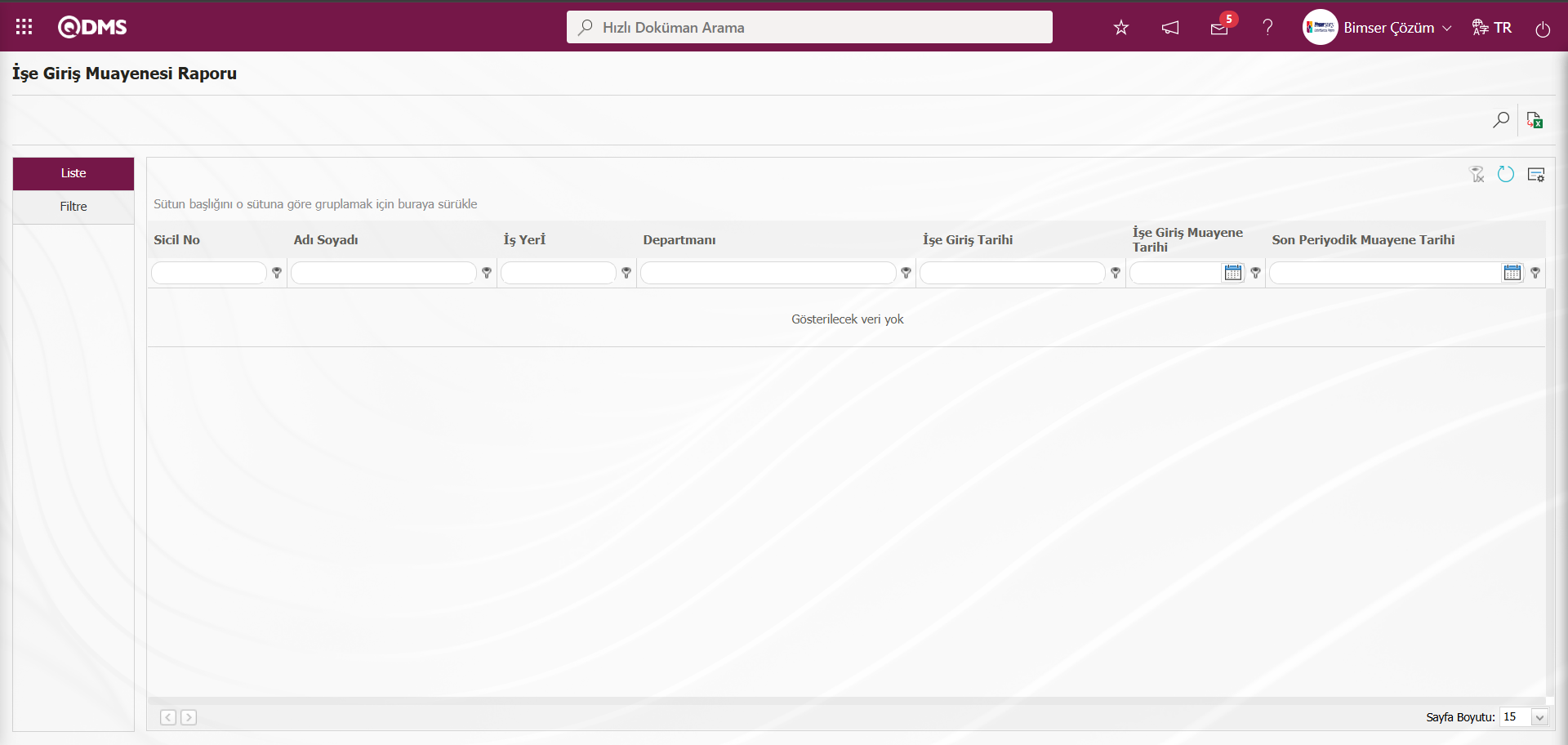
Ekrandaki bulunan butonlar yardımıyla;
 : Kayıtlar filtrelenerek arama yapılır.
: Kayıtlar filtrelenerek arama yapılır.
 : Veriler Excel’ e aktarılır.
: Veriler Excel’ e aktarılır.
 : Menü ekranlarındaki arama kriterleri arama işlemi yapılan gridde filtre alanlarında kalan verilerin temizleme işlemi yapılır.
: Menü ekranlarındaki arama kriterleri arama işlemi yapılan gridde filtre alanlarında kalan verilerin temizleme işlemi yapılır.
 : Menü ekranın tekrar varsayılan ayarlarına gelmesi işlemi yapılır.
: Menü ekranın tekrar varsayılan ayarlarına gelmesi işlemi yapılır.
 : Menü ekranlarında kolonların karşılığı olan alanların gösterip-gizleme özelliği yani saklama özelliği ile menü ekranın kullanıcı bazlı tasarlama işlemi yapılır.
: Menü ekranlarında kolonların karşılığı olan alanların gösterip-gizleme özelliği yani saklama özelliği ile menü ekranın kullanıcı bazlı tasarlama işlemi yapılır.
İşe Giriş Muayenesi Raporu ekranında Filtre sekmesinde filtre arama kriterleri olan “Sicil No” alanında Sicil No bilgisi yazılarak  (Ara) butonu tıklanılır.
(Ara) butonu tıklanılır.
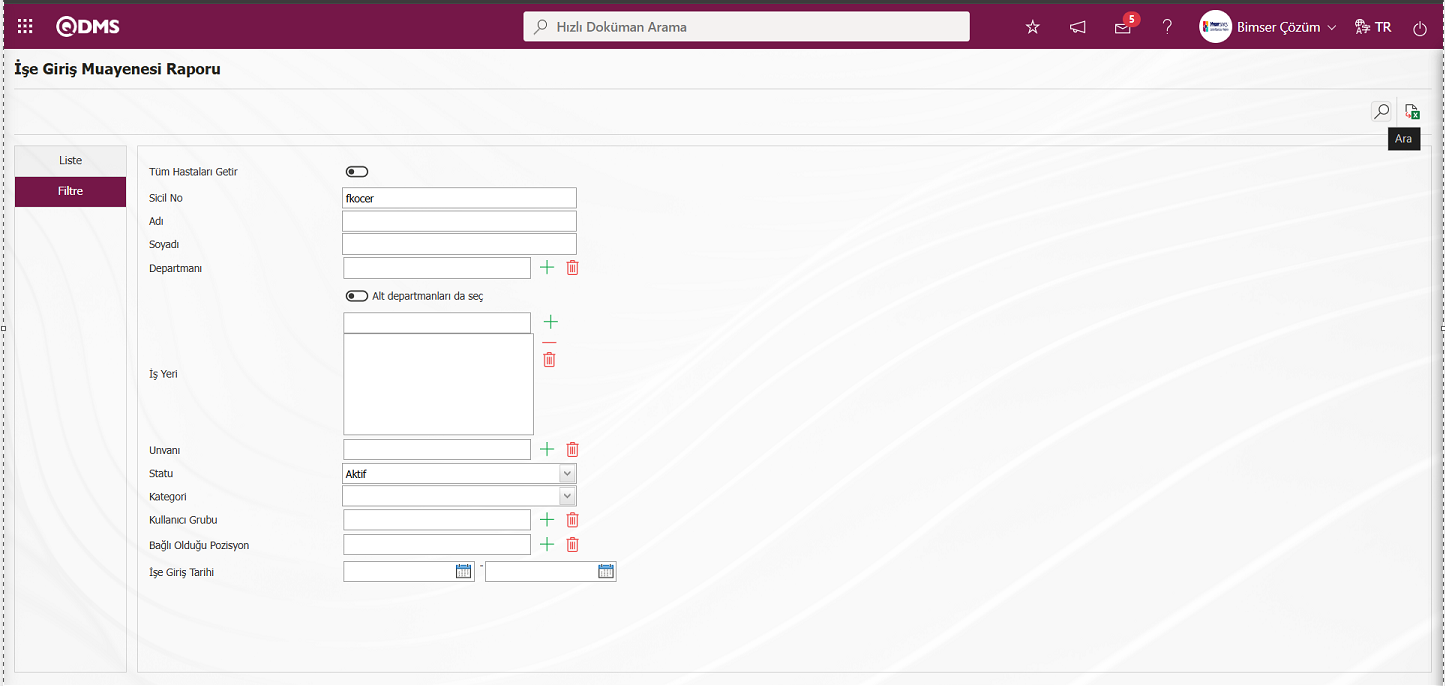
İşe Giriş Muayenesi Raporu ekranında liste sekmesinde yapılan filtredeki arama kriterlerine göre kayıtlar listelenir.
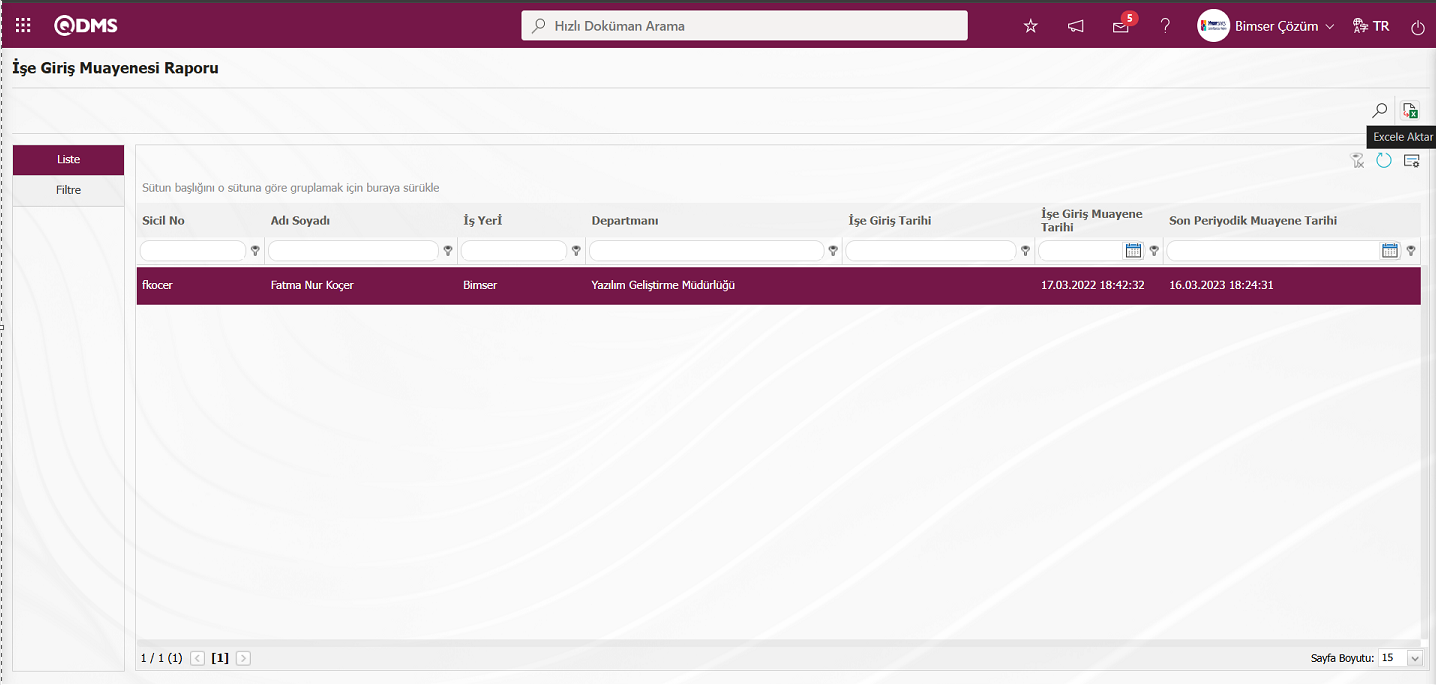
İşe Giriş Muayenesi Raporu ekranında  (Excel’e Aktar) butonu tıklanarak İşe Giriş Muayenesi raporun Excel formatından raporu alınır.
(Excel’e Aktar) butonu tıklanarak İşe Giriş Muayenesi raporun Excel formatından raporu alınır.
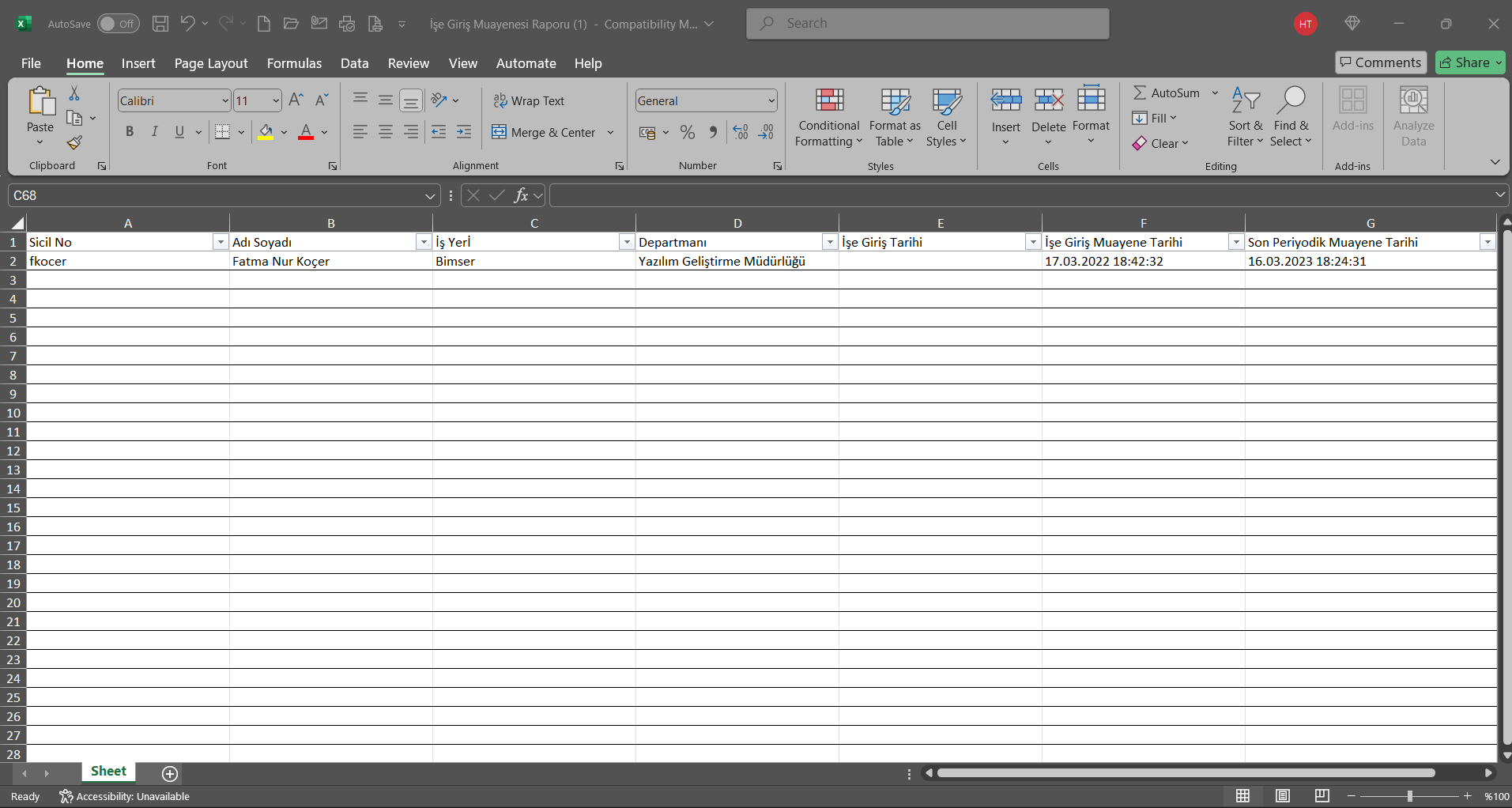
5.2.9.9. En Çoklar Analizi
Menü Adı: Entegre Yönetim Sistemi/ İş Başı ve Periyodik Muayene/ Raporlar/ En Çoklar Analizi
Sistemde “hastalık, ilaç, muayene sonucu” kapsamında X ekseninde seçilen değere göre, en çok hangi hastalığın olduğu/ ilacın kullanıldığı/ muayene sonucunun olduğu verisi grafik şeklinde raporlandığı menüdür.
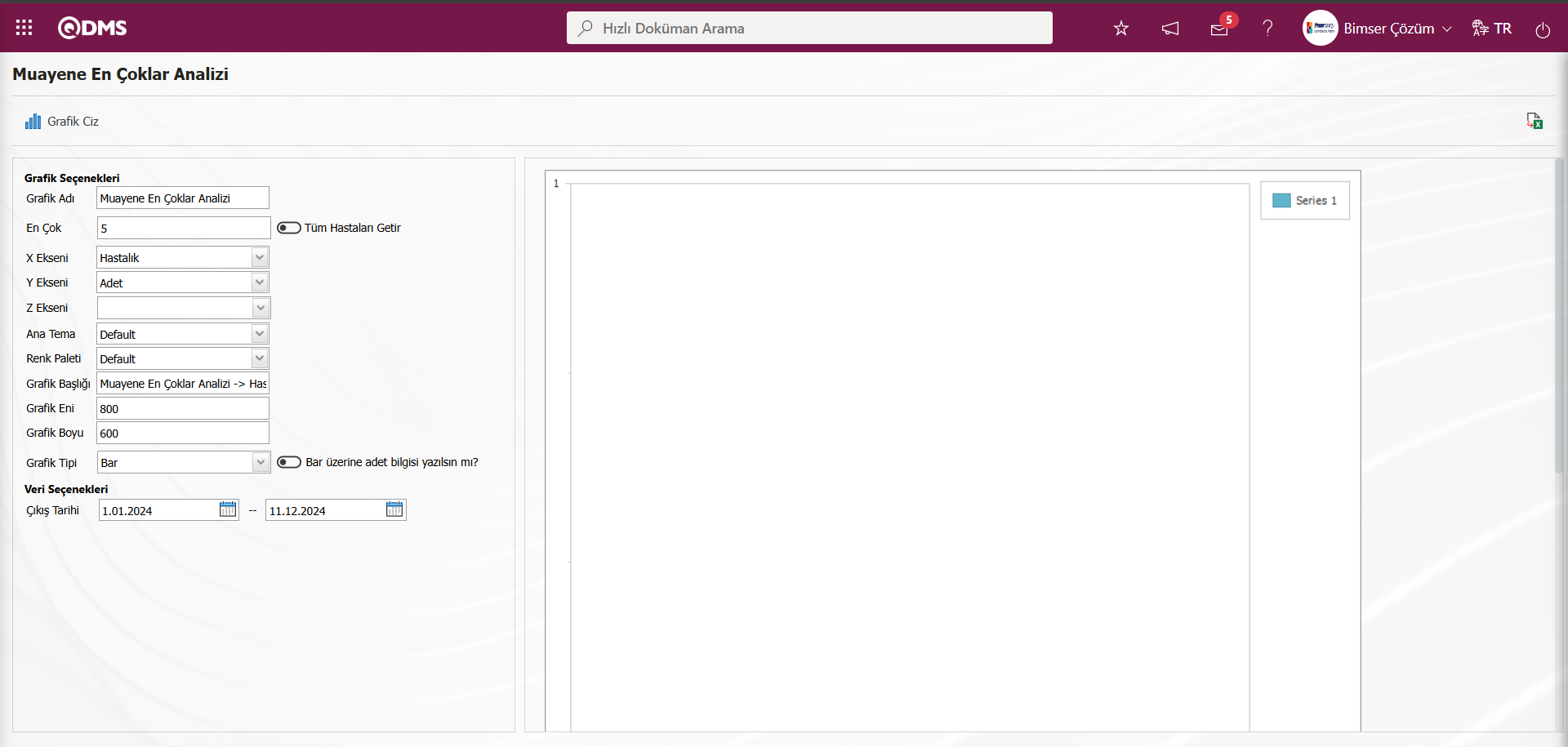
Ekrandaki bulunan butonlar yardımıyla;
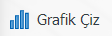 : Belirlenen özelliklere göre ekrana grafiği çizdirir.
: Belirlenen özelliklere göre ekrana grafiği çizdirir.
 : Grafiği açılır menüden seçilen format türüne (png,jpg,bmp,xls, vb. ) dönüştürerek dış ortama aktarılma işlemi yapılır.
: Grafiği açılır menüden seçilen format türüne (png,jpg,bmp,xls, vb. ) dönüştürerek dış ortama aktarılma işlemi yapılır.
 : Veriler Excel’ e aktarılabilir.
: Veriler Excel’ e aktarılabilir.
Grafik oluşturmak için iki ayrı ayar alanı bulunmaktadır. Bunlar Grafik ve Veri seçenekleridir. Adından da anlaşılacağı gibi grafiğin renkleri, eni-boyu gibi ayarlamaların yapıldığı alandır. Grafik ayarlarında önemli olan X ekseni ve Z eksenidir. X ve Z ekseninden sorgulamak istediğimiz, Hastalık, ilaç, Muayene sonucu alanlara göre seçim işlemleri gibi vb. konulara göre grafik elde etmemizi sağlar. Grafik seçeneklerinden ise belirlediğimiz grafik ayarlarından daha kısıtlı bir veri almak için filtreleme yapmak istenirse kullanılan alandır. Bar üzerine adet bilgisi yazılsın check box işaretlendiğinde grafikte bar üzerine adet bilgiside görüntülenir.Ayarlamalar tamamlandıktan sonra butonu tıklanarak grafik oluşur. Grafiği farklı formatlara almak istenirse, formatı sağdan seçtikten sonra (Dışa Aktar) soldan butona basıldığın da xls, png, jpg. formatlarına grafik basılabilir.
(Dışa Aktar) soldan butona basıldığın da xls, png, jpg. formatlarına grafik basılabilir.  (Excel’e aktar) butonu ile de oluşan verileri Excel’e aktarması sağlanır. Bu veriler ile farklı formattaki grafiklerde oluşturulabilir.
(Excel’e aktar) butonu ile de oluşan verileri Excel’e aktarması sağlanır. Bu veriler ile farklı formattaki grafiklerde oluşturulabilir.
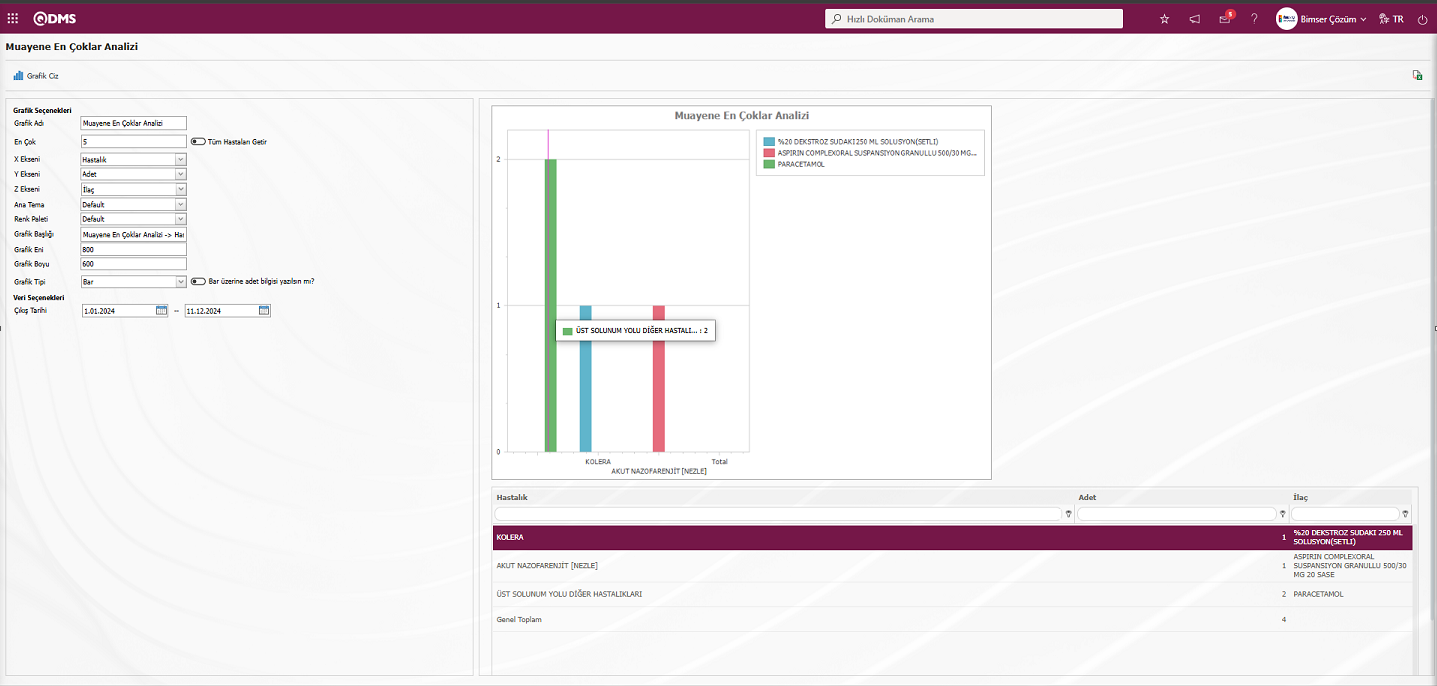
Muayene En Çoklar Analizi ekranında (Excel’e aktar) butonu tıklanarak Muayene En Çoklar Analizi grafiği Excel formatında alınır.
(Excel’e aktar) butonu tıklanarak Muayene En Çoklar Analizi grafiği Excel formatında alınır.
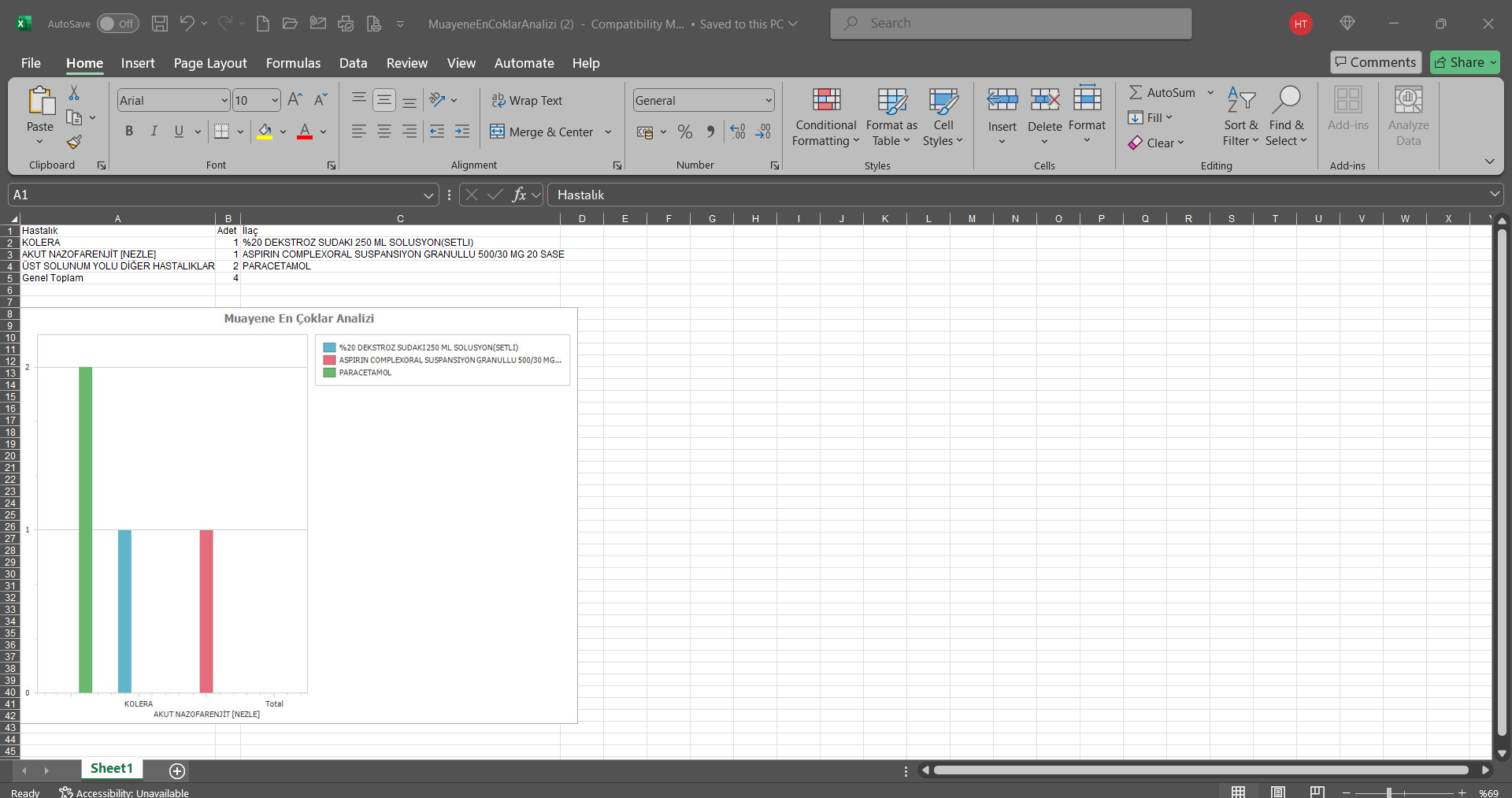
5.2.9.10. Muayene Listesi Raporu
Menü Adı: Entegre Yönetim Sistemi/ İş Başı ve Periyodik Muayene/ Raporlar/ Muayene Listesi Raporu
Muayene türü, muayene tarihi, hastalık teshisi gibi bilgileri içeren sistemde tanımlı tüm muayenelerin listesinin raporunun alındığı menüdür. Açılan ekranında Muayene Listesi ve Filtre olmak üzere iki sekme karşımıza çıkar. Filtre sekmesinde arama kriterleri alanlarına göre filtreleme işlemi yapılır. Muayene Listesi sekmesinde ise bu arama kriterleri olan alanlara göre filtreleme işlemine göre kayıtları listelenir.
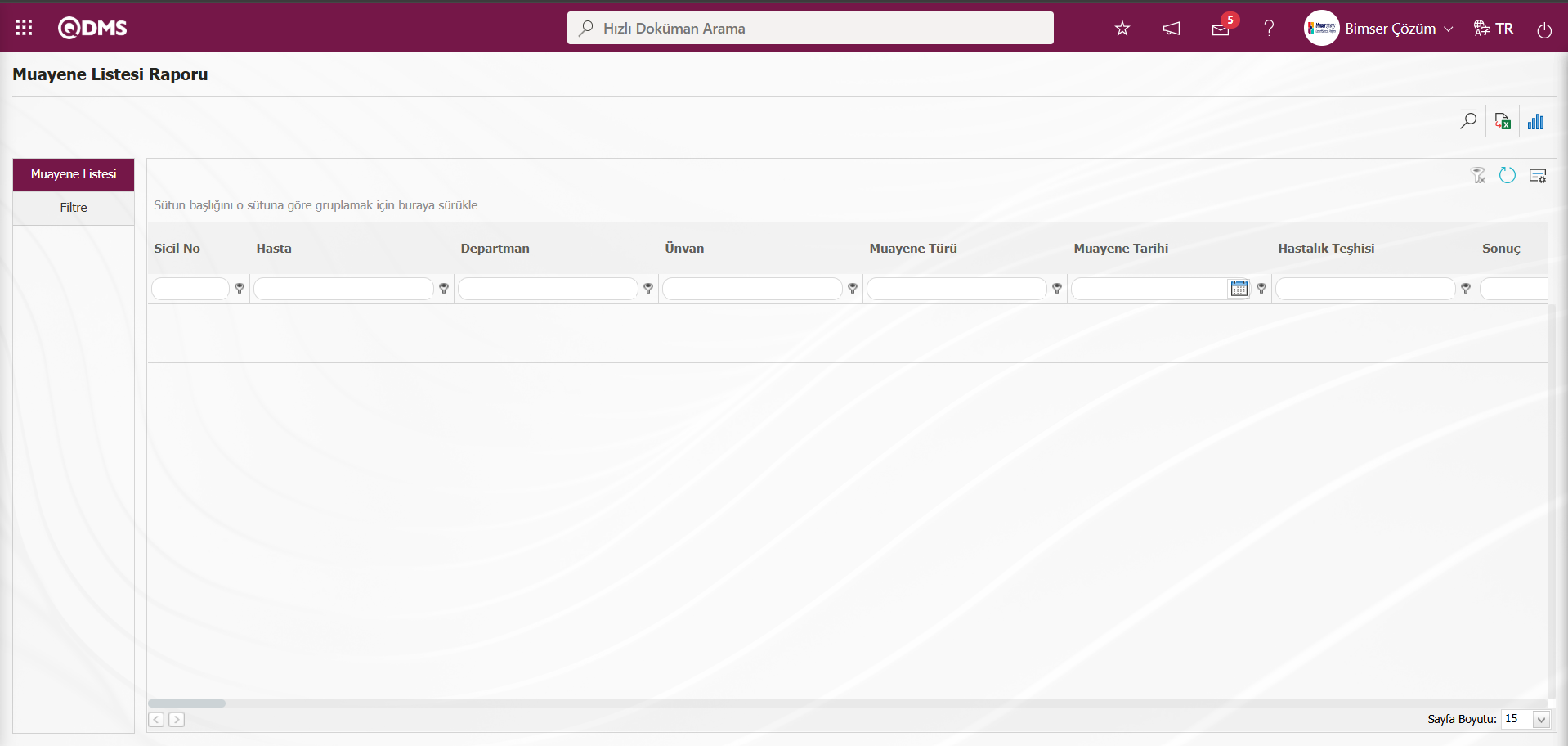
Ekrandaki bulunan butonlar yardımıyla;
 : Kayıtlar filtrelenerek arama yapılır.
: Kayıtlar filtrelenerek arama yapılır.
 : Veriler Excel’ e aktarılır.
: Veriler Excel’ e aktarılır.
 : Muayene listesi raporu ile ilgili detaylı rapor alınır.
: Muayene listesi raporu ile ilgili detaylı rapor alınır.
 : Menü ekranlarındaki arama kriterleri arama işlemi yapılan gridde filtre alanlarında kalan verilerin temizleme işlemi yapılır.
: Menü ekranlarındaki arama kriterleri arama işlemi yapılan gridde filtre alanlarında kalan verilerin temizleme işlemi yapılır.
 : Menü ekranın tekrar varsayılan ayarlarına gelmesi işlemi yapılır.
: Menü ekranın tekrar varsayılan ayarlarına gelmesi işlemi yapılır.
 : Menü ekranlarında kolonların karşılığı olan alanların gösterip-gizleme özelliği yani saklama özelliği ile menü ekranın kullanıcı bazlı tasarlama işlemi yapılır.
: Menü ekranlarında kolonların karşılığı olan alanların gösterip-gizleme özelliği yani saklama özelliği ile menü ekranın kullanıcı bazlı tasarlama işlemi yapılır.
Muayene Listesi Raporu ekranında Filtre sekmesinde filtre arama kriterleri olan “Hasta” alanında  (Seç) butonu tıklanarak açılan personel listesinde personel olan hasta seçilerek
(Seç) butonu tıklanarak açılan personel listesinde personel olan hasta seçilerek  (Ara) butonu tıklanılır.
(Ara) butonu tıklanılır.
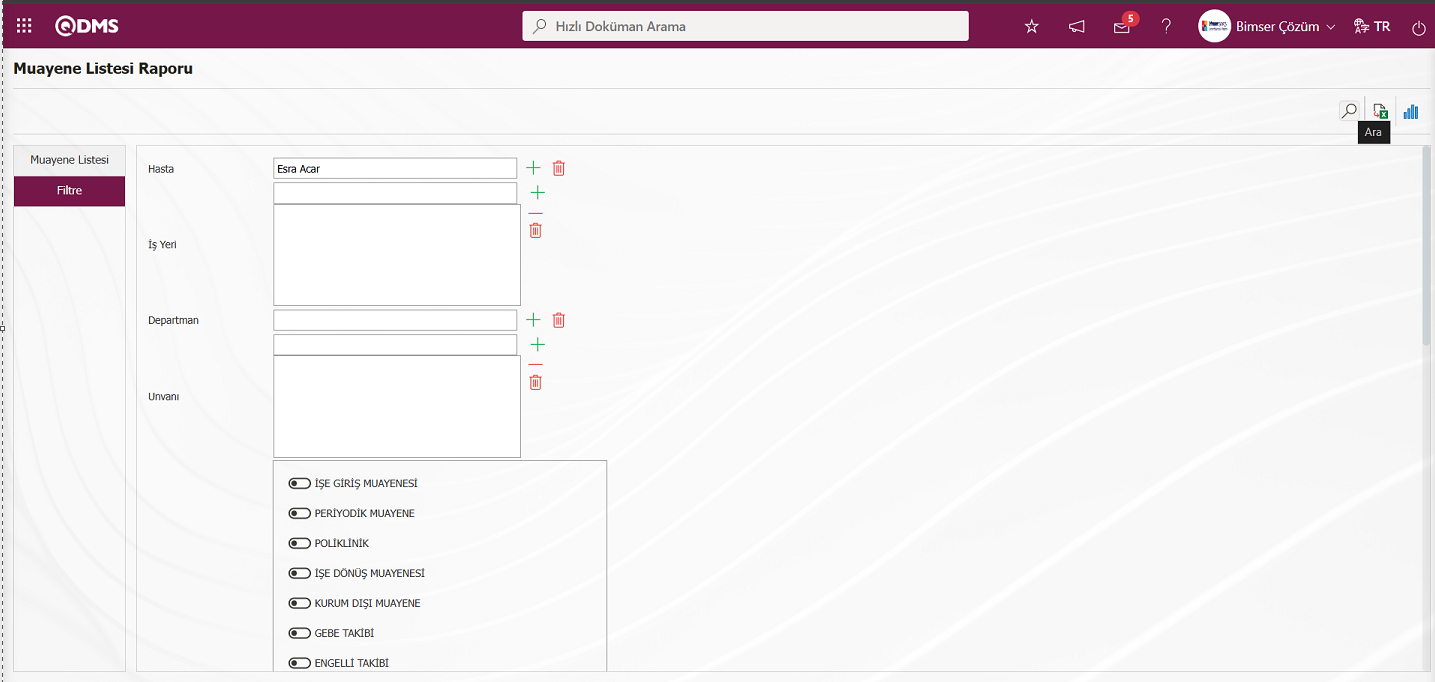
Muayene Listesi Raporu ekranında liste sekmesinde yapılan filtredeki arama kriterlerine göre kayıtlar listelenir.
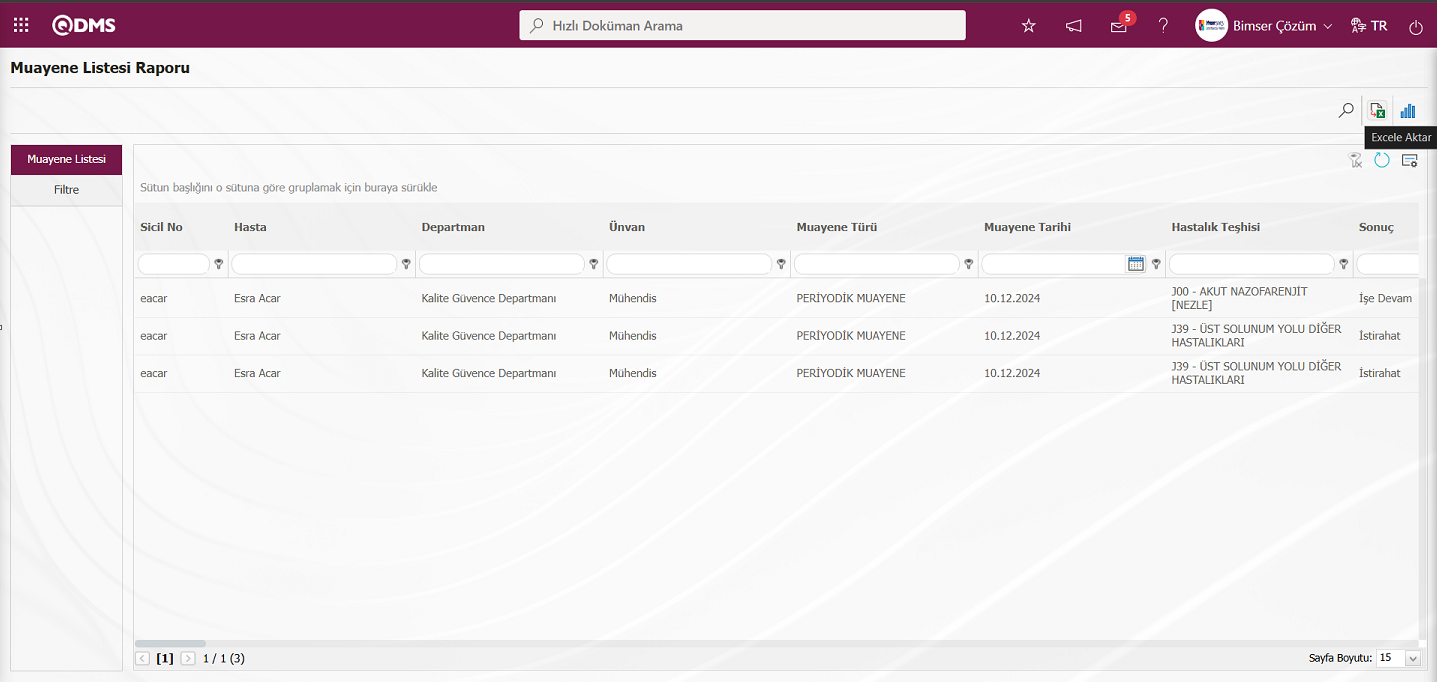 Muayene Listesi Raporu ekranında
Muayene Listesi Raporu ekranında  (Excel’e Aktar) butonu tıklanarak Muayene Listesi raporun Excel formatından raporu alınır.
(Excel’e Aktar) butonu tıklanarak Muayene Listesi raporun Excel formatından raporu alınır.
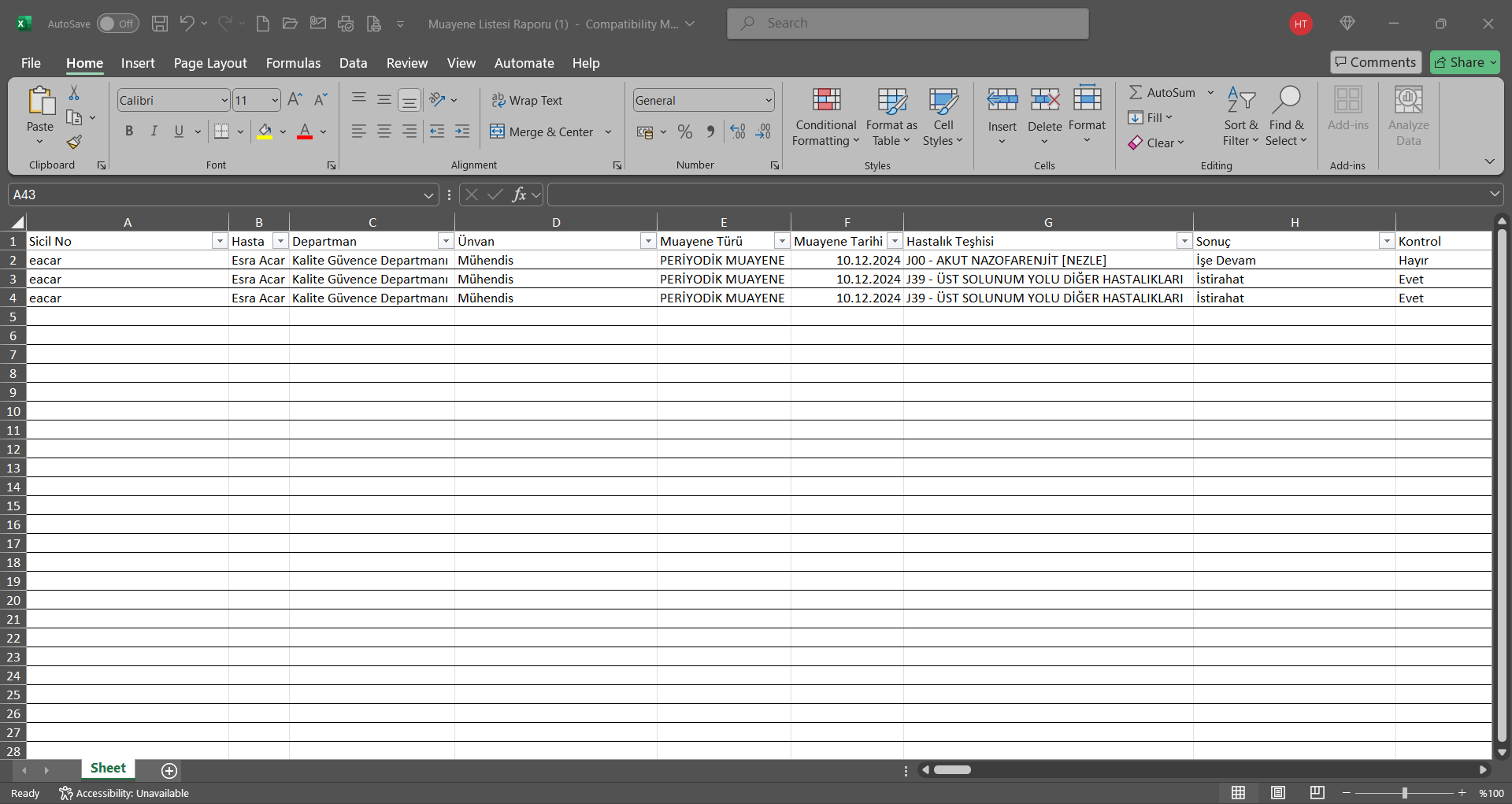
Muayene Listesi Raporu ekranında  (Detaylı Rapor) butonu tıklanılır.
(Detaylı Rapor) butonu tıklanılır.
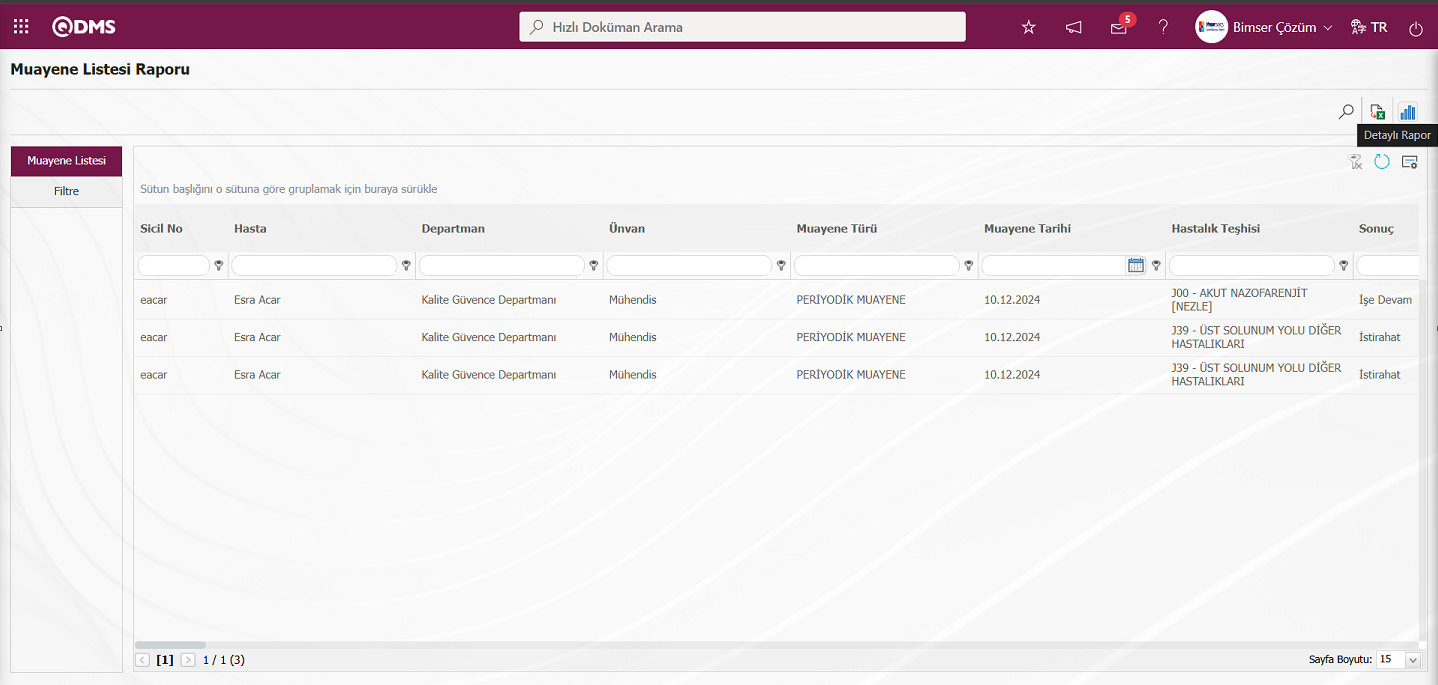
Muayene Listesi Raporu ekranında Muayene Listesi raporunun Excel formatından detaylı raporun alınma işlemi yapılır.
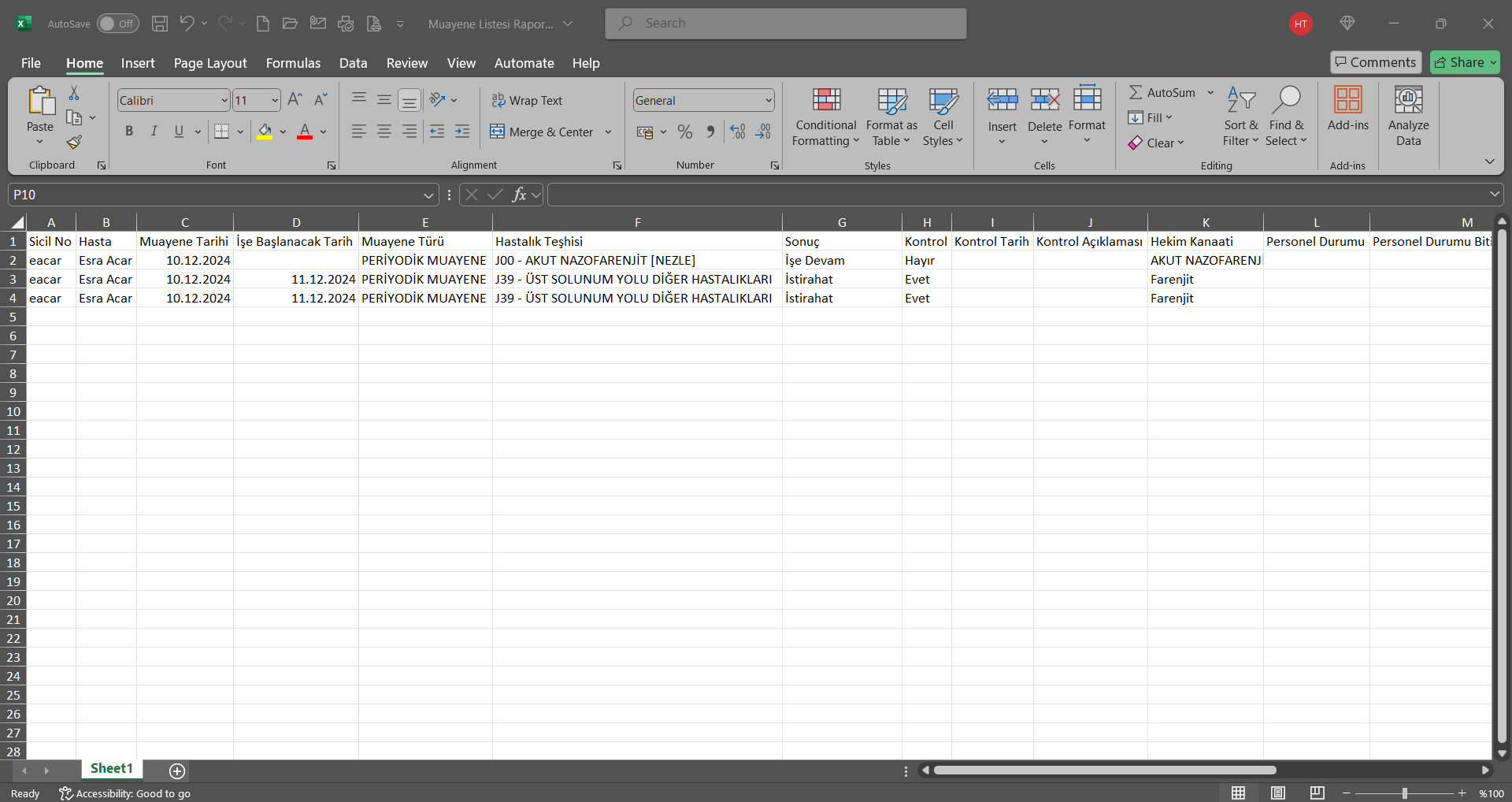
5.2.9.11. İstirahat Raporu
Menü Adı: Entegre Yönetim Sistemi/ İş Başı ve Periyodik Muayene/ Raporlar/ İstirahat Raporu
İstirahat verilmiş hastaların listesinin görüntülendiği raporun alındığı menüdür. Açılan ekranında Muayene Listesive Filtre olmak üzere iki sekme karşımıza çıkar. Filtre sekmesinde arama kriterleri alanlarına göre filtreleme işlemi yapılır. Muayene Listesi sekmesinde ise bu arama kriterleri olan alanlara göre filtreleme işlemine göre kayıtları listelenir.
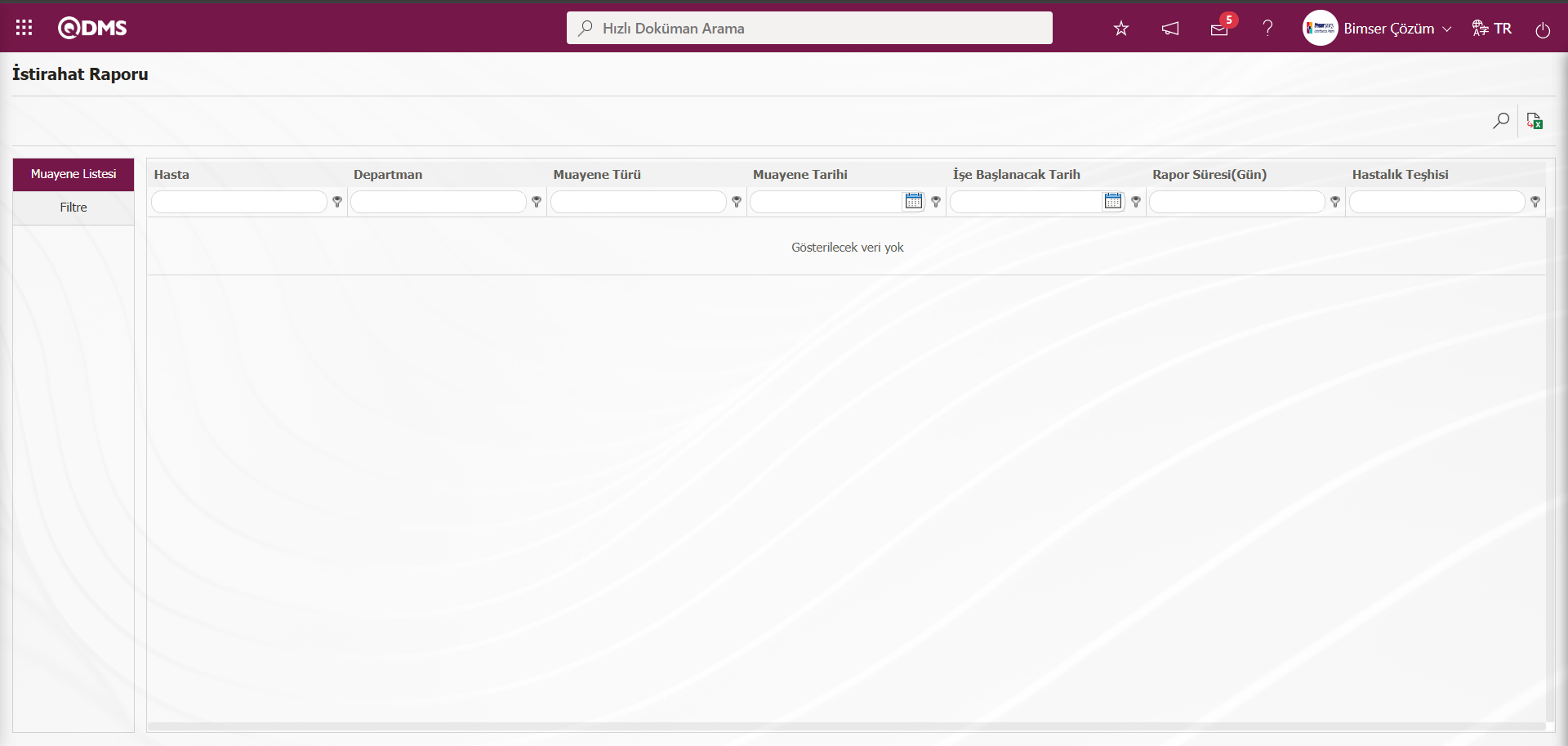
Ekrandaki bulunan butonlar yardımıyla;
 : Kayıtlar filtrelenerek arama yapılır.
: Kayıtlar filtrelenerek arama yapılır.
 : Veriler Excel’ e aktarılır.
: Veriler Excel’ e aktarılır.
 : Menü ekranlarındaki arama kriterleri arama işlemi yapılan gridde filtre alanlarında kalan verilerin temizleme işlemi yapılır.
: Menü ekranlarındaki arama kriterleri arama işlemi yapılan gridde filtre alanlarında kalan verilerin temizleme işlemi yapılır.
 : Menü ekranın tekrar varsayılan ayarlarına gelmesi işlemi yapılır.
: Menü ekranın tekrar varsayılan ayarlarına gelmesi işlemi yapılır.
 : Menü ekranlarında kolonların karşılığı olan alanların gösterip-gizleme özelliği yani saklama özelliği ile menü ekranın kullanıcı bazlı tasarlama işlemi yapılır.
: Menü ekranlarında kolonların karşılığı olan alanların gösterip-gizleme özelliği yani saklama özelliği ile menü ekranın kullanıcı bazlı tasarlama işlemi yapılır.
İstirahat Raporu ekranında Filtre sekmesinde filtre arama kriterleri olan “Hasta” alanında  (Seç) butonu tıklanarak açılan personel listesinde personel olan hasta seçilerek
(Seç) butonu tıklanarak açılan personel listesinde personel olan hasta seçilerek  (Ara) butonu tıklanılır.
(Ara) butonu tıklanılır.
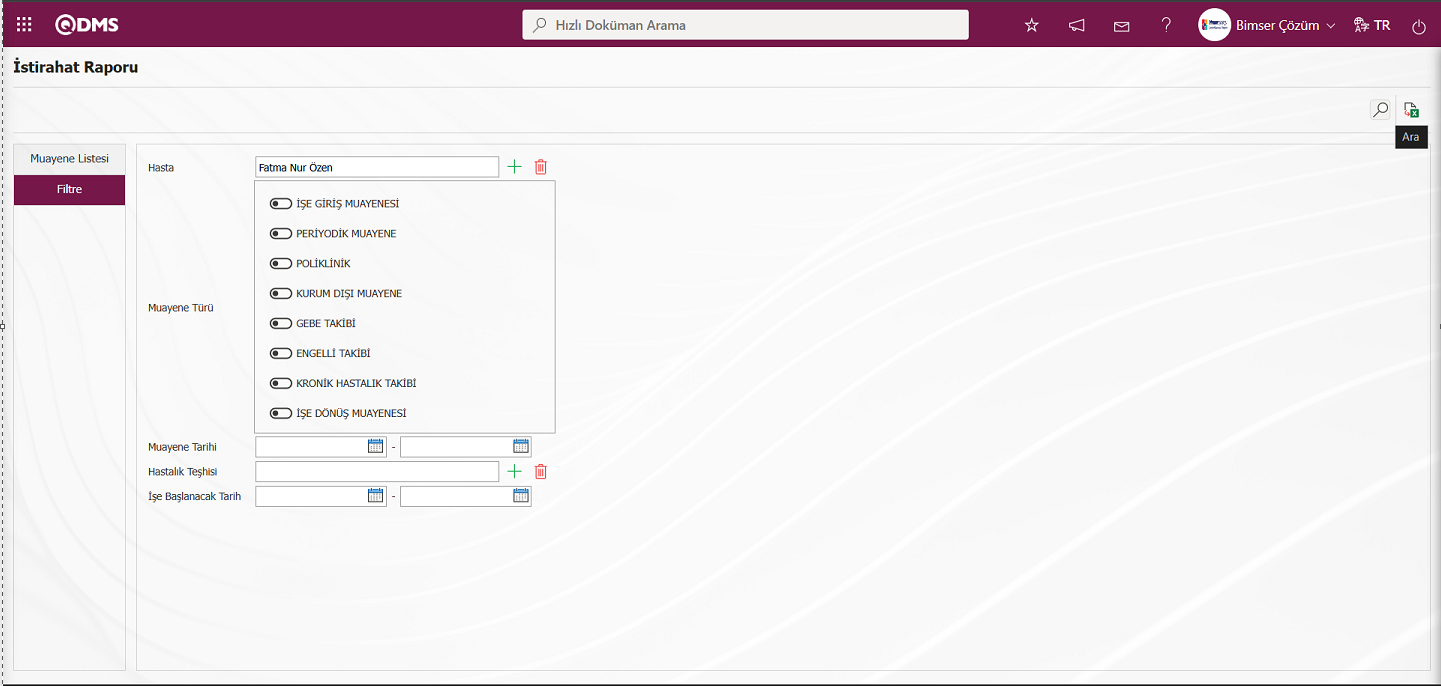
İstirahat Raporu ekranında liste sekmesinde yapılan filtredeki arama kriterlerine göre kayıtlar listelenir.
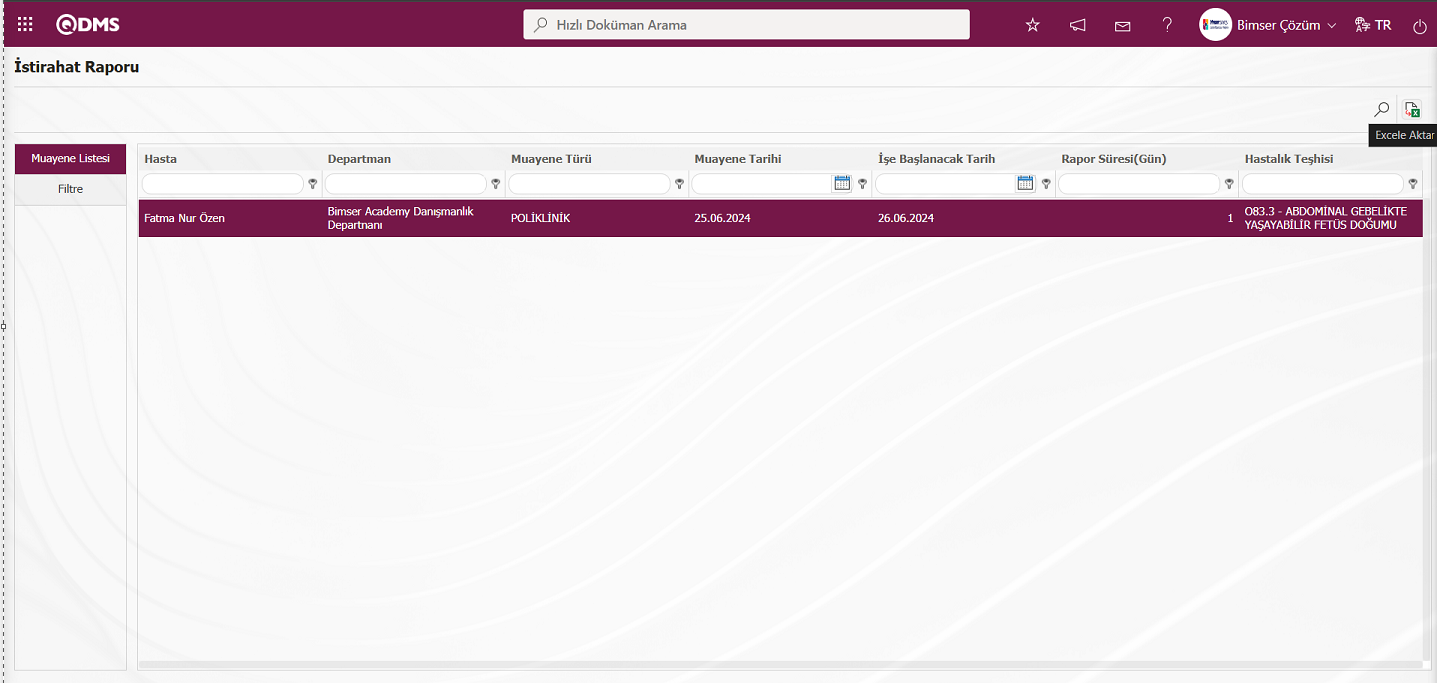
İstirahat Raporu ekranında  (Excel’e Aktar) butonu tıklanarak İstirahat raporun Excel formatından raporu alınır.
(Excel’e Aktar) butonu tıklanarak İstirahat raporun Excel formatından raporu alınır.

5.2.9.12. Bekleyen Periyodik Muayeneler
Menü Adı: Entegre Yönetim Sistemi/ İş Başı ve Periyodik Muayene/ Raporlar/ Bekleyen Periyodik Muayeneler
Bekleyen Periyodik Muayeneler listesinin görüntülendiği ve listede periyodik muayene seçili iken  butonu tıklanarak açılan Muayene Takibi-Yeni Kayıt ekranında muayene takibi işlemlerin yapıldığı menüdür.
butonu tıklanarak açılan Muayene Takibi-Yeni Kayıt ekranında muayene takibi işlemlerin yapıldığı menüdür.
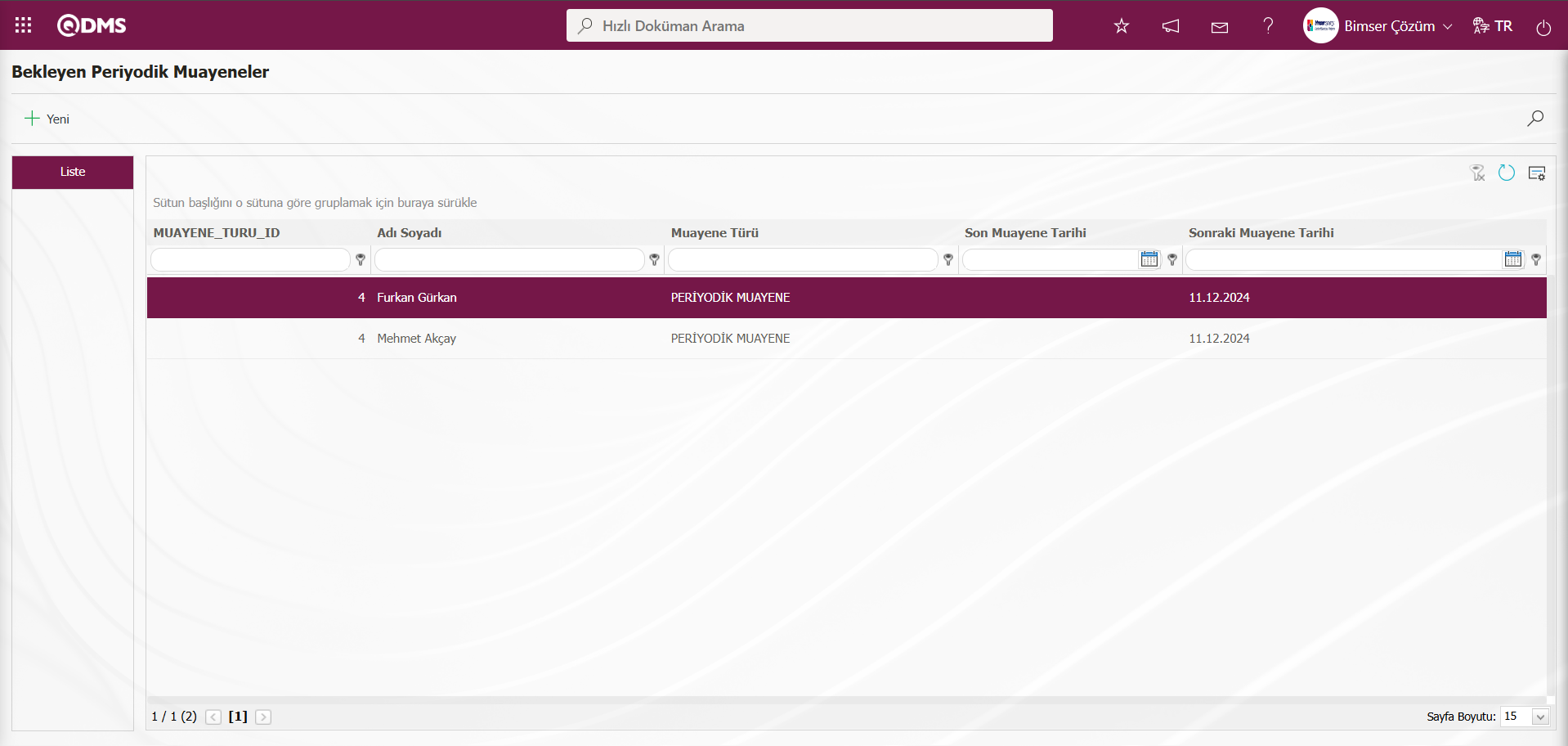
Ekrandaki bulunan butonlar yardımıyla;
 : Muayene Takibi ekranı açılarak muayene takibi işlemleri yapılır.
: Muayene Takibi ekranı açılarak muayene takibi işlemleri yapılır.
 : Kayıtlar filtrelenerek arama yapılır.
: Kayıtlar filtrelenerek arama yapılır.
 : Menü ekranlarındaki arama kriterleri arama işlemi yapılan gridde filtre alanlarında kalan verilerin temizleme işlemi yapılır.
: Menü ekranlarındaki arama kriterleri arama işlemi yapılan gridde filtre alanlarında kalan verilerin temizleme işlemi yapılır.
 : Menü ekranın tekrar varsayılan ayarlarına gelmesi işlemi yapılır.
: Menü ekranın tekrar varsayılan ayarlarına gelmesi işlemi yapılır.
 : Menü ekranlarında kolonların karşılığı olan alanların gösterip-gizleme özelliği yani saklama özelliği ile menü ekranın kullanıcı bazlı tasarlama işlemi yapılır.
: Menü ekranlarında kolonların karşılığı olan alanların gösterip-gizleme özelliği yani saklama özelliği ile menü ekranın kullanıcı bazlı tasarlama işlemi yapılır.
Bekleyen Periyodik Muayeneler ekranında listede periyodik muayene seçili iken  butonu tıklanılır.
butonu tıklanılır.
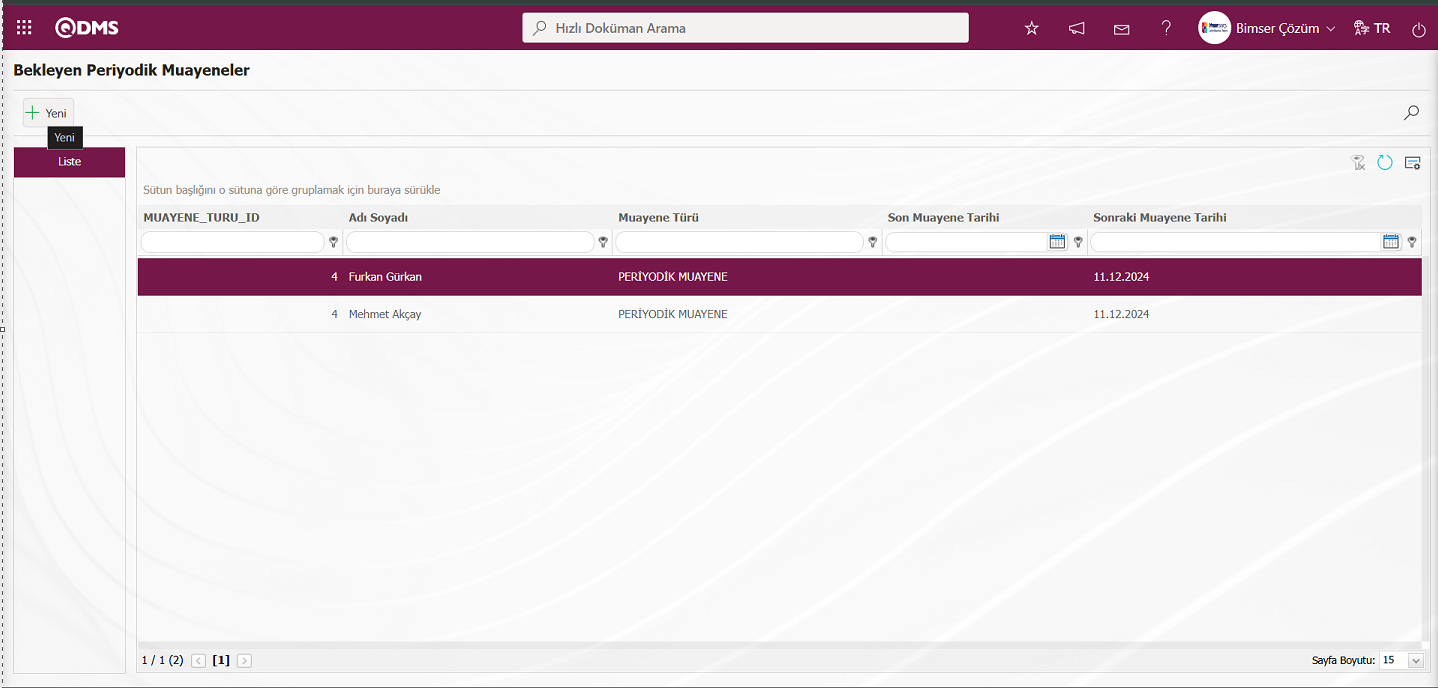
Muayene Takibi-Yeni Kayıt ekranı açılır.
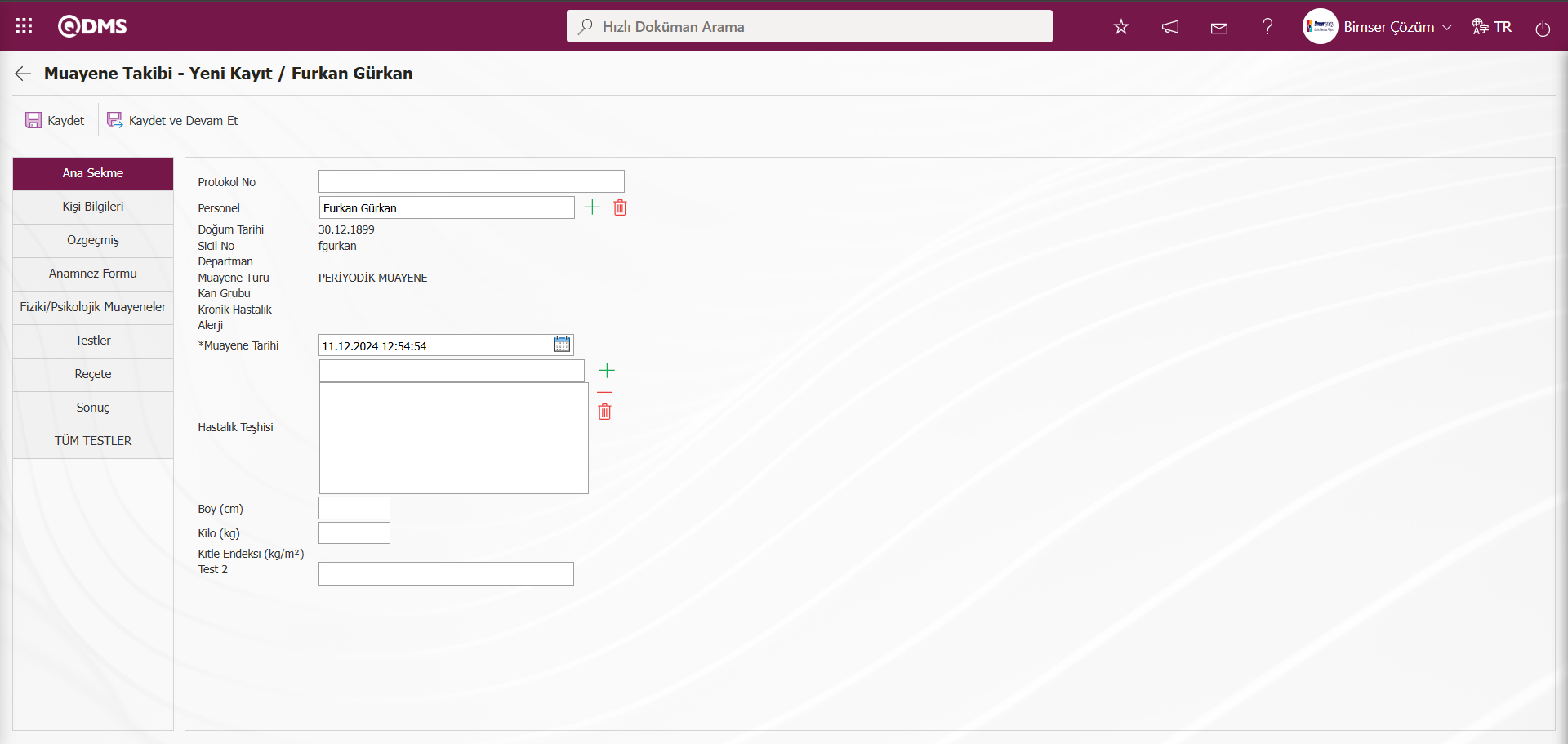
Muayene Takibi menüsünde yapılan işlemler aşama aşama aynı şekilde gerçekleştirilir.